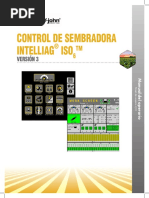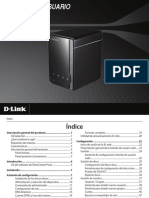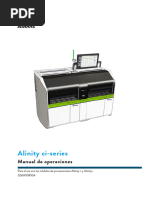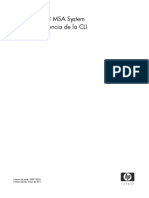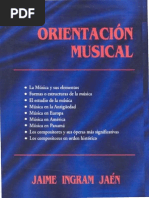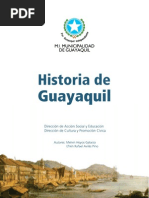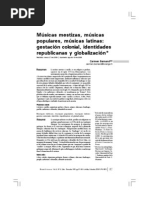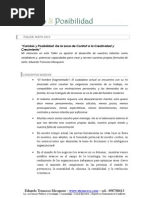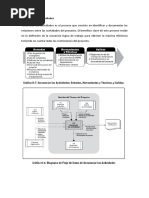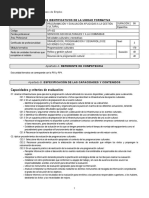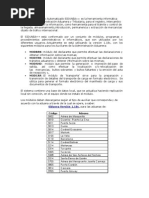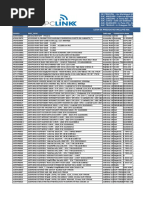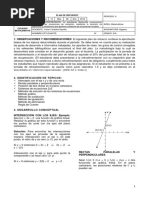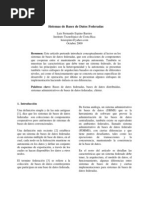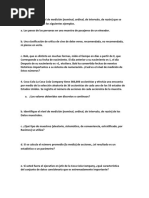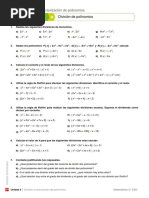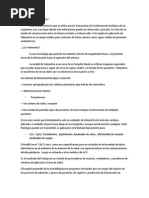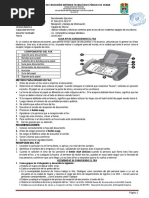AIR Virtual Instruments
AIR Virtual Instruments
Cargado por
datttCopyright:
Formatos disponibles
AIR Virtual Instruments
AIR Virtual Instruments
Cargado por
datttDerechos de autor
Formatos disponibles
Compartir este documento
Compartir o incrustar documentos
¿Le pareció útil este documento?
¿Este contenido es inapropiado?
Copyright:
Formatos disponibles
AIR Virtual Instruments
AIR Virtual Instruments
Cargado por
datttCopyright:
Formatos disponibles
Gua de plug-ins de instrumentos
virtuales de A.I.R.
Versin 9.0
Avisos Legales
Esta gua tiene copyright 2011 de Avid Technology, Inc (en lo
sucesivo denominado Avid). Todos los derechos reservados.
Las leyes de derechos de propiedad intelectual prohben la
reproduccin de este documento, tanto parcialmente como
en su totalidad, sin previa autorizacin escrita de Avid.
003, 96I/O, 96iI/O, 192Digital I/O, 192I/O, 888|24I/O,
882|20I/O, 1622I/O, 24-Bit ADATBridgeI/O, AudioSuite, Avid,
AvidDNA, Avid Mojo, AvidUnity, AvidUnityISIS, AvidXpress,
AVoption, Axiom, BeatDetective, BombFactory, Bruno, C|24,
Command|8, Control|24, D-Command, D-Control, D-Fi, D-fx,
D-Show, D-Verb, DAE, Digi002, DigiBase, DigiDelivery, Digidesign,
DigidesignAudioEngine, Digidesign Intelligent Noise Reduction,
Digidesign TDMBus, DigiDrive, DigiRack, DigiTest, DigiTranslator,
DINR, DVToolkit, EditPack, Eleven, EUCON, HD Core, HD Process,
Hybrid, Impact, Interplay, LoFi, M-Audio, MachineControl, Maxim,
Mbox, MediaComposer, MIDII/O, MIX, MultiShell, Nitris, OMF,
OMFInterchange, PRE, ProControl, ProTools M-Powered, ProTools,
ProTools|HD, ProToolsLE, QuickPunch, Recti-Fi, ReelTape, Reso,
ReverbOne, ReVibe, RTAS, Sibelius, Smack!, SoundReplacer,
Sound DesignerII, Strike, Structure, SYNCHD, SYNCI/O, Synchronic,
TLAggro, TLAutoPan, TLDrum Rehab, TLEveryphase, TLFauxlder,
TLIn Tune, TLMasterMeter, TL Metro, TL Space, TLUtilities,
Transfuser, Trillium Lane Labs, Vari-Fi, Velvet, X-Form y XMON son
marcas comerciales o marcas registradas de Avid Technology, Inc.
Xpand! est registrado en la Oficina de Patentes y Marcas
Comerciales de los Estados Unidos. El resto de marcas
comerciales pertenecen a sus respectivos propietarios.
Las caractersticas, especificaciones, requisitos del sistema
y disponibilidad de los productos estn sujetos a cambios sin
previo aviso.
Nmero de referencia de esta gua 9329-65042-05 REV A 09/10
Comentarios sobre documentacin
En Avid nos preocupamos continuamente por mejorar nuestra
documentacin. Si tienes algn comentario, correccin o
sugerencia acerca de nuestra documentacin, ponte en contacto
con nosotros por correo electrnico en techpubs@avid.com.
ndice iii
Seccin I Introduccin
Captulo 1. Introduccin . . . . . . . . . . . . . . . . . . . . . . . . . . . . . . . . . . . . . . . . . . . . . . . . . . . . . . . . . . . . . . . . . 3
Requisitos y compatibilidad del sistema. . . . . . . . . . . . . . . . . . . . . . . . . . . . . . . . . . . . . . . . . . . . . . . . . 4
Registro de los plug-ins . . . . . . . . . . . . . . . . . . . . . . . . . . . . . . . . . . . . . . . . . . . . . . . . . . . . . . . . . . . . . . . 4
Trabajar con los plug-ins . . . . . . . . . . . . . . . . . . . . . . . . . . . . . . . . . . . . . . . . . . . . . . . . . . . . . . . . . . . . . . 4
Convenciones utilizadas en esta gua . . . . . . . . . . . . . . . . . . . . . . . . . . . . . . . . . . . . . . . . . . . . . . . . . . . 5
Acerca de www.avid.com/es. . . . . . . . . . . . . . . . . . . . . . . . . . . . . . . . . . . . . . . . . . . . . . . . . . . . . . . . . . . 5
Captulo 2. Instalacin y autorizacin . . . . . . . . . . . . . . . . . . . . . . . . . . . . . . . . . . . . . . . . . . . . . . . . . . . 7
Instalacin de los plug-ins de instrumentos virtuales de A.I.R. . . . . . . . . . . . . . . . . . . . . . . . . . . . . . . . 7
Autorizacin de Plug-Ins . . . . . . . . . . . . . . . . . . . . . . . . . . . . . . . . . . . . . . . . . . . . . . . . . . . . . . . . . . . . . . 9
Administracin del contenido . . . . . . . . . . . . . . . . . . . . . . . . . . . . . . . . . . . . . . . . . . . . . . . . . . . . . . . . . 10
Cmo eliminar los plug-Ins . . . . . . . . . . . . . . . . . . . . . . . . . . . . . . . . . . . . . . . . . . . . . . . . . . . . . . . . . . . 10
Seccin II Hybrid
Captulo 3. Informacin General sobre Hybrid. . . . . . . . . . . . . . . . . . . . . . . . . . . . . . . . . . . . . . . . . . 13
Informacin general acerca de la sntesis. . . . . . . . . . . . . . . . . . . . . . . . . . . . . . . . . . . . . . . . . . . . . . . 13
Informacin general acerca de Hybrid. . . . . . . . . . . . . . . . . . . . . . . . . . . . . . . . . . . . . . . . . . . . . . . . . . 13
Arquitectura de sntesis. . . . . . . . . . . . . . . . . . . . . . . . . . . . . . . . . . . . . . . . . . . . . . . . . . . . . . . . . . . . . . 14
Controles de ajuste . . . . . . . . . . . . . . . . . . . . . . . . . . . . . . . . . . . . . . . . . . . . . . . . . . . . . . . . . . . . . . . . . 17
Captulo 4. Controles de Hybrid. . . . . . . . . . . . . . . . . . . . . . . . . . . . . . . . . . . . . . . . . . . . . . . . . . . . . . . . . 21
Visualizacin de las secciones . . . . . . . . . . . . . . . . . . . . . . . . . . . . . . . . . . . . . . . . . . . . . . . . . . . . . . . . 21
Acceso a las partes . . . . . . . . . . . . . . . . . . . . . . . . . . . . . . . . . . . . . . . . . . . . . . . . . . . . . . . . . . . . . . . . . 22
Secciones de las partes. . . . . . . . . . . . . . . . . . . . . . . . . . . . . . . . . . . . . . . . . . . . . . . . . . . . . . . . . . . . . . 23
Secciones Sequencer. . . . . . . . . . . . . . . . . . . . . . . . . . . . . . . . . . . . . . . . . . . . . . . . . . . . . . . . . . . . . . . . 42
Seccin Common . . . . . . . . . . . . . . . . . . . . . . . . . . . . . . . . . . . . . . . . . . . . . . . . . . . . . . . . . . . . . . . . . . . 47
ndice
Gua de plug-ins de instrumentos virtuales de A.I.R. iv
Seccin Effects . . . . . . . . . . . . . . . . . . . . . . . . . . . . . . . . . . . . . . . . . . . . . . . . . . . . . . . . . . . . . . . . . . . . 52
Seccin Presets. . . . . . . . . . . . . . . . . . . . . . . . . . . . . . . . . . . . . . . . . . . . . . . . . . . . . . . . . . . . . . . . . . . . 56
Examinar y cargar presets . . . . . . . . . . . . . . . . . . . . . . . . . . . . . . . . . . . . . . . . . . . . . . . . . . . . . . . . . . . 57
Grupos Morph. . . . . . . . . . . . . . . . . . . . . . . . . . . . . . . . . . . . . . . . . . . . . . . . . . . . . . . . . . . . . . . . . . . . 59
Asignacin del controlador MIDI . . . . . . . . . . . . . . . . . . . . . . . . . . . . . . . . . . . . . . . . . . . . . . . . . . . . . . 62
Captulo 5. Tablas de ondas, efectos y asignaciones predefinidas del controlador MIDI
de Hybrid. . . . . . . . . . . . . . . . . . . . . . . . . . . . . . . . . . . . . . . . . . . . . . . . . . . . . . . . . . . . . . . . . . . . . . . . . . . . . . . . 63
Tablas de onda de Hybrid. . . . . . . . . . . . . . . . . . . . . . . . . . . . . . . . . . . . . . . . . . . . . . . . . . . . . . . . . . . . 63
Inserts de efectos de Part A y B de Hybrid . . . . . . . . . . . . . . . . . . . . . . . . . . . . . . . . . . . . . . . . . . . . . . 67
Asignaciones predeterminadas del controlador MIDI de Hybrid . . . . . . . . . . . . . . . . . . . . . . . . . . . . 78
Captulo 6. Lista de patches de Hybrid. . . . . . . . . . . . . . . . . . . . . . . . . . . . . . . . . . . . . . . . . . . . . . . . . 83
Seccin III Strike
Captulo 7. Introduccin a Strike. . . . . . . . . . . . . . . . . . . . . . . . . . . . . . . . . . . . . . . . . . . . . . . . . . . . . . . 99
Introduccin estructural . . . . . . . . . . . . . . . . . . . . . . . . . . . . . . . . . . . . . . . . . . . . . . . . . . . . . . . . . . . . 100
Glosario de Strike . . . . . . . . . . . . . . . . . . . . . . . . . . . . . . . . . . . . . . . . . . . . . . . . . . . . . . . . . . . . . . . . . 103
Ubicacin de contenido . . . . . . . . . . . . . . . . . . . . . . . . . . . . . . . . . . . . . . . . . . . . . . . . . . . . . . . . . . . . 103
Ajustar controles. . . . . . . . . . . . . . . . . . . . . . . . . . . . . . . . . . . . . . . . . . . . . . . . . . . . . . . . . . . . . . . . . . 104
Captulo 8. Inicio rpido de Strike. . . . . . . . . . . . . . . . . . . . . . . . . . . . . . . . . . . . . . . . . . . . . . . . . . . . . 107
Mezclar y grabar Strike en ProTools . . . . . . . . . . . . . . . . . . . . . . . . . . . . . . . . . . . . . . . . . . . . . . . . . 112
Captulo 9. Controles de Strike. . . . . . . . . . . . . . . . . . . . . . . . . . . . . . . . . . . . . . . . . . . . . . . . . . . . . . . . 117
Seccin Keyboard . . . . . . . . . . . . . . . . . . . . . . . . . . . . . . . . . . . . . . . . . . . . . . . . . . . . . . . . . . . . . . . . . 117
Pgina Main . . . . . . . . . . . . . . . . . . . . . . . . . . . . . . . . . . . . . . . . . . . . . . . . . . . . . . . . . . . . . . . . . . . . . 120
Pgina Style. . . . . . . . . . . . . . . . . . . . . . . . . . . . . . . . . . . . . . . . . . . . . . . . . . . . . . . . . . . . . . . . . . . . . . 126
Pgina Kit . . . . . . . . . . . . . . . . . . . . . . . . . . . . . . . . . . . . . . . . . . . . . . . . . . . . . . . . . . . . . . . . . . . . . . . 129
Pgina Mix. . . . . . . . . . . . . . . . . . . . . . . . . . . . . . . . . . . . . . . . . . . . . . . . . . . . . . . . . . . . . . . . . . . . . . . 133
Editor Style . . . . . . . . . . . . . . . . . . . . . . . . . . . . . . . . . . . . . . . . . . . . . . . . . . . . . . . . . . . . . . . . . . . . . . 138
Ventana Configuration . . . . . . . . . . . . . . . . . . . . . . . . . . . . . . . . . . . . . . . . . . . . . . . . . . . . . . . . . . . . . 142
Asignacin de controlador MIDI . . . . . . . . . . . . . . . . . . . . . . . . . . . . . . . . . . . . . . . . . . . . . . . . . . . . . 145
Cambiar el comps. . . . . . . . . . . . . . . . . . . . . . . . . . . . . . . . . . . . . . . . . . . . . . . . . . . . . . . . . . . . . . . . 145
Cuadro About. . . . . . . . . . . . . . . . . . . . . . . . . . . . . . . . . . . . . . . . . . . . . . . . . . . . . . . . . . . . . . . . . . . . . 145
ndice v
Captulo 10. Flujo de seal y efectos de Strike. . . . . . . . . . . . . . . . . . . . . . . . . . . . . . . . . . . . . . . . 147
Flujo de seal de la pgina Mix de Strike . . . . . . . . . . . . . . . . . . . . . . . . . . . . . . . . . . . . . . . . . . . . . . 147
Efectos de inserto de Strike . . . . . . . . . . . . . . . . . . . . . . . . . . . . . . . . . . . . . . . . . . . . . . . . . . . . . . . . . 148
Captulo 11. Estilos de Strike . . . . . . . . . . . . . . . . . . . . . . . . . . . . . . . . . . . . . . . . . . . . . . . . . . . . . . . . . . 151
Seccin IV Structure
Captulo 12. Introduccin a Structure . . . . . . . . . . . . . . . . . . . . . . . . . . . . . . . . . . . . . . . . . . . . . . . . . 157
Secciones principales . . . . . . . . . . . . . . . . . . . . . . . . . . . . . . . . . . . . . . . . . . . . . . . . . . . . . . . . . . . . . . 157
Tipos de archivo Structure. . . . . . . . . . . . . . . . . . . . . . . . . . . . . . . . . . . . . . . . . . . . . . . . . . . . . . . . . . . 162
Importar de otras libreras de muestras . . . . . . . . . . . . . . . . . . . . . . . . . . . . . . . . . . . . . . . . . . . . . . . 163
Ventana Editor . . . . . . . . . . . . . . . . . . . . . . . . . . . . . . . . . . . . . . . . . . . . . . . . . . . . . . . . . . . . . . . . . . . . 165
MIDI Learn. . . . . . . . . . . . . . . . . . . . . . . . . . . . . . . . . . . . . . . . . . . . . . . . . . . . . . . . . . . . . . . . . . . . . . . . 167
Ajuste de controles. . . . . . . . . . . . . . . . . . . . . . . . . . . . . . . . . . . . . . . . . . . . . . . . . . . . . . . . . . . . . . . . . 167
Captulo 13. Gua Rpida de Structure . . . . . . . . . . . . . . . . . . . . . . . . . . . . . . . . . . . . . . . . . . . . . . . . 171
Insercin de Structure en una pista de instrumento en ProTools. . . . . . . . . . . . . . . . . . . . . . . . . . . 171
Operacin bsica . . . . . . . . . . . . . . . . . . . . . . . . . . . . . . . . . . . . . . . . . . . . . . . . . . . . . . . . . . . . . . . . . . 172
Tocar, mezclar y grabar Structure en ProTools. . . . . . . . . . . . . . . . . . . . . . . . . . . . . . . . . . . . . . . . . . 178
Uso de Structure en pistas multicanal (mayores que estreo) . . . . . . . . . . . . . . . . . . . . . . . . . . . . . 183
Captulo 14. Efectos de audio de Structure . . . . . . . . . . . . . . . . . . . . . . . . . . . . . . . . . . . . . . . . . . . 185
Efectos Amp Mod . . . . . . . . . . . . . . . . . . . . . . . . . . . . . . . . . . . . . . . . . . . . . . . . . . . . . . . . . . . . . . . . . . 186
Efectos Chorus . . . . . . . . . . . . . . . . . . . . . . . . . . . . . . . . . . . . . . . . . . . . . . . . . . . . . . . . . . . . . . . . . . . . 187
Efectos de Retardo. . . . . . . . . . . . . . . . . . . . . . . . . . . . . . . . . . . . . . . . . . . . . . . . . . . . . . . . . . . . . . . . . 188
Efectos de distorsin . . . . . . . . . . . . . . . . . . . . . . . . . . . . . . . . . . . . . . . . . . . . . . . . . . . . . . . . . . . . . . . 189
Efectos de dinmica. . . . . . . . . . . . . . . . . . . . . . . . . . . . . . . . . . . . . . . . . . . . . . . . . . . . . . . . . . . . . . . . 190
Efectos EQ. . . . . . . . . . . . . . . . . . . . . . . . . . . . . . . . . . . . . . . . . . . . . . . . . . . . . . . . . . . . . . . . . . . . . . . . 190
Efectos Flanger . . . . . . . . . . . . . . . . . . . . . . . . . . . . . . . . . . . . . . . . . . . . . . . . . . . . . . . . . . . . . . . . . . . . 192
Efectos Phaser . . . . . . . . . . . . . . . . . . . . . . . . . . . . . . . . . . . . . . . . . . . . . . . . . . . . . . . . . . . . . . . . . . . . 193
Efectos de reverberacin. . . . . . . . . . . . . . . . . . . . . . . . . . . . . . . . . . . . . . . . . . . . . . . . . . . . . . . . . . . . 193
Tools (para Surround) . . . . . . . . . . . . . . . . . . . . . . . . . . . . . . . . . . . . . . . . . . . . . . . . . . . . . . . . . . . . . . 196
Captulo 15. Controles Structure . . . . . . . . . . . . . . . . . . . . . . . . . . . . . . . . . . . . . . . . . . . . . . . . . . . . . . 201
Seccin Keyboard. . . . . . . . . . . . . . . . . . . . . . . . . . . . . . . . . . . . . . . . . . . . . . . . . . . . . . . . . . . . . . . . . . 201
Lista Patch . . . . . . . . . . . . . . . . . . . . . . . . . . . . . . . . . . . . . . . . . . . . . . . . . . . . . . . . . . . . . . . . . . . . . . . 204
Gua de plug-ins de instrumentos virtuales de A.I.R. vi
Lista Part . . . . . . . . . . . . . . . . . . . . . . . . . . . . . . . . . . . . . . . . . . . . . . . . . . . . . . . . . . . . . . . . . . . . . . . . 208
Sub-Patch . . . . . . . . . . . . . . . . . . . . . . . . . . . . . . . . . . . . . . . . . . . . . . . . . . . . . . . . . . . . . . . . . . . . . . . 211
Pgina Main . . . . . . . . . . . . . . . . . . . . . . . . . . . . . . . . . . . . . . . . . . . . . . . . . . . . . . . . . . . . . . . . . . . . . 213
Sub-pginas de parmetro Patch . . . . . . . . . . . . . . . . . . . . . . . . . . . . . . . . . . . . . . . . . . . . . . . . . . . . 214
Sub-pginas de parmetro Sampler Part. . . . . . . . . . . . . . . . . . . . . . . . . . . . . . . . . . . . . . . . . . . . . . 217
Pgina Effects . . . . . . . . . . . . . . . . . . . . . . . . . . . . . . . . . . . . . . . . . . . . . . . . . . . . . . . . . . . . . . . . . . . . 225
Pgina Database . . . . . . . . . . . . . . . . . . . . . . . . . . . . . . . . . . . . . . . . . . . . . . . . . . . . . . . . . . . . . . . . . 228
Pgina Navegador . . . . . . . . . . . . . . . . . . . . . . . . . . . . . . . . . . . . . . . . . . . . . . . . . . . . . . . . . . . . . . . . 230
Pgina Setup. . . . . . . . . . . . . . . . . . . . . . . . . . . . . . . . . . . . . . . . . . . . . . . . . . . . . . . . . . . . . . . . . . . . . 231
Ventana Editor. . . . . . . . . . . . . . . . . . . . . . . . . . . . . . . . . . . . . . . . . . . . . . . . . . . . . . . . . . . . . . . . . . . . 235
Seccin Treeview . . . . . . . . . . . . . . . . . . . . . . . . . . . . . . . . . . . . . . . . . . . . . . . . . . . . . . . . . . . . . . . . . 237
Seccin Mapping. . . . . . . . . . . . . . . . . . . . . . . . . . . . . . . . . . . . . . . . . . . . . . . . . . . . . . . . . . . . . . . . . . 239
Seccin Edit . . . . . . . . . . . . . . . . . . . . . . . . . . . . . . . . . . . . . . . . . . . . . . . . . . . . . . . . . . . . . . . . . . . . . . 242
Captulo 16. Procesadores MIDI Structure. . . . . . . . . . . . . . . . . . . . . . . . . . . . . . . . . . . . . . . . . . . . 251
Rex Player . . . . . . . . . . . . . . . . . . . . . . . . . . . . . . . . . . . . . . . . . . . . . . . . . . . . . . . . . . . . . . . . . . . . . . . 251
Control Alternation . . . . . . . . . . . . . . . . . . . . . . . . . . . . . . . . . . . . . . . . . . . . . . . . . . . . . . . . . . . . . . . . 252
Controller to Note . . . . . . . . . . . . . . . . . . . . . . . . . . . . . . . . . . . . . . . . . . . . . . . . . . . . . . . . . . . . . . . . . 252
MIDI Transformer . . . . . . . . . . . . . . . . . . . . . . . . . . . . . . . . . . . . . . . . . . . . . . . . . . . . . . . . . . . . . . . . . 253
Tuning Scale . . . . . . . . . . . . . . . . . . . . . . . . . . . . . . . . . . . . . . . . . . . . . . . . . . . . . . . . . . . . . . . . . . . . . 254
Captulo 17. Teclas de comando de Structure . . . . . . . . . . . . . . . . . . . . . . . . . . . . . . . . . . . . . . . . 255
Captulo 18. Lista de Patches de Structure. . . . . . . . . . . . . . . . . . . . . . . . . . . . . . . . . . . . . . . . . . . 257
Seccin V Transfuser
Captulo 19. Informacin general de Transfuser. . . . . . . . . . . . . . . . . . . . . . . . . . . . . . . . . . . . . . 267
Panel Navegador. . . . . . . . . . . . . . . . . . . . . . . . . . . . . . . . . . . . . . . . . . . . . . . . . . . . . . . . . . . . . . . . . . 268
Panel Info . . . . . . . . . . . . . . . . . . . . . . . . . . . . . . . . . . . . . . . . . . . . . . . . . . . . . . . . . . . . . . . . . . . . . . . 268
Panel Tracks . . . . . . . . . . . . . . . . . . . . . . . . . . . . . . . . . . . . . . . . . . . . . . . . . . . . . . . . . . . . . . . . . . . . . 268
Panel Editor . . . . . . . . . . . . . . . . . . . . . . . . . . . . . . . . . . . . . . . . . . . . . . . . . . . . . . . . . . . . . . . . . . . . . . 269
Seccin Controller. . . . . . . . . . . . . . . . . . . . . . . . . . . . . . . . . . . . . . . . . . . . . . . . . . . . . . . . . . . . . . . . . 270
Seccin Master . . . . . . . . . . . . . . . . . . . . . . . . . . . . . . . . . . . . . . . . . . . . . . . . . . . . . . . . . . . . . . . . . . . 270
ndice vii
Captulo 20. Inicio rpido de Transfuser . . . . . . . . . . . . . . . . . . . . . . . . . . . . . . . . . . . . . . . . . . . . . . . 271
Inserta Transfuser en una pista de instrumento de ProTools. . . . . . . . . . . . . . . . . . . . . . . . . . . . . . 271
Pon a prueba Transfuser . . . . . . . . . . . . . . . . . . . . . . . . . . . . . . . . . . . . . . . . . . . . . . . . . . . . . . . . . . . . 272
Manejo bsico . . . . . . . . . . . . . . . . . . . . . . . . . . . . . . . . . . . . . . . . . . . . . . . . . . . . . . . . . . . . . . . . . . . . 273
En profundidad . . . . . . . . . . . . . . . . . . . . . . . . . . . . . . . . . . . . . . . . . . . . . . . . . . . . . . . . . . . . . . . . . . . . 275
Captulo 21. Configuracin de Transfuser para interpretaciones . . . . . . . . . . . . . . . . . . . . . 285
Asignacin de control MIDI . . . . . . . . . . . . . . . . . . . . . . . . . . . . . . . . . . . . . . . . . . . . . . . . . . . . . . . . . . 285
Seccin Controller . . . . . . . . . . . . . . . . . . . . . . . . . . . . . . . . . . . . . . . . . . . . . . . . . . . . . . . . . . . . . . . . . 286
Configuracin de los Smart Knobs . . . . . . . . . . . . . . . . . . . . . . . . . . . . . . . . . . . . . . . . . . . . . . . . . . . . 289
Configuracin del control Note Range . . . . . . . . . . . . . . . . . . . . . . . . . . . . . . . . . . . . . . . . . . . . . . . . . 291
Configuracin de los Trigger Pads . . . . . . . . . . . . . . . . . . . . . . . . . . . . . . . . . . . . . . . . . . . . . . . . . . . . 292
Asignacin de buses y mezcla en Transfuser . . . . . . . . . . . . . . . . . . . . . . . . . . . . . . . . . . . . . . . . . . . 294
Mostrar y ocultar paneles en Transfuser . . . . . . . . . . . . . . . . . . . . . . . . . . . . . . . . . . . . . . . . . . . . . . . 295
Ajuste de la altura de la ventana del plug-in Transfuser . . . . . . . . . . . . . . . . . . . . . . . . . . . . . . . . . . 297
Preferencias de Transfuser . . . . . . . . . . . . . . . . . . . . . . . . . . . . . . . . . . . . . . . . . . . . . . . . . . . . . . . . . . 297
Captulo 22. Uso de Transfuser en ProTools . . . . . . . . . . . . . . . . . . . . . . . . . . . . . . . . . . . . . . . . . . 301
Encaminamiento MIDI a Transfuser. . . . . . . . . . . . . . . . . . . . . . . . . . . . . . . . . . . . . . . . . . . . . . . . . . . 301
Mezcla y grabacin de Transfuser en ProTools . . . . . . . . . . . . . . . . . . . . . . . . . . . . . . . . . . . . . . . . . 304
Manejo de archivo de ProTools con Transfuser . . . . . . . . . . . . . . . . . . . . . . . . . . . . . . . . . . . . . . . . . 307
Captulo 23. Transfuser Tracks y Mdulos. . . . . . . . . . . . . . . . . . . . . . . . . . . . . . . . . . . . . . . . . . . . . 309
Navegador. . . . . . . . . . . . . . . . . . . . . . . . . . . . . . . . . . . . . . . . . . . . . . . . . . . . . . . . . . . . . . . . . . . . . . . . 309
Transfuser Tracks. . . . . . . . . . . . . . . . . . . . . . . . . . . . . . . . . . . . . . . . . . . . . . . . . . . . . . . . . . . . . . . . . . 312
Creacin, almacenamiento y carga de mdulos. . . . . . . . . . . . . . . . . . . . . . . . . . . . . . . . . . . . . . . . . 317
Copiado y pegado de mdulos Track . . . . . . . . . . . . . . . . . . . . . . . . . . . . . . . . . . . . . . . . . . . . . . . . . . 318
Habilitar/Deshabilitar mdulos . . . . . . . . . . . . . . . . . . . . . . . . . . . . . . . . . . . . . . . . . . . . . . . . . . . . . . 319
Mdulos Sequencer . . . . . . . . . . . . . . . . . . . . . . . . . . . . . . . . . . . . . . . . . . . . . . . . . . . . . . . . . . . . . . . . 319
Mdulos Synth . . . . . . . . . . . . . . . . . . . . . . . . . . . . . . . . . . . . . . . . . . . . . . . . . . . . . . . . . . . . . . . . . . . . 321
Mdulo Effects . . . . . . . . . . . . . . . . . . . . . . . . . . . . . . . . . . . . . . . . . . . . . . . . . . . . . . . . . . . . . . . . . . . . 325
Mdulo Mix . . . . . . . . . . . . . . . . . . . . . . . . . . . . . . . . . . . . . . . . . . . . . . . . . . . . . . . . . . . . . . . . . . . . . . . 325
Seccin Master . . . . . . . . . . . . . . . . . . . . . . . . . . . . . . . . . . . . . . . . . . . . . . . . . . . . . . . . . . . . . . . . . . . . 326
Gua de plug-ins de instrumentos virtuales de A.I.R. viii
Captulo 24. Track Automation en Transfuser . . . . . . . . . . . . . . . . . . . . . . . . . . . . . . . . . . . . . . . . 331
Controles Track Automation . . . . . . . . . . . . . . . . . . . . . . . . . . . . . . . . . . . . . . . . . . . . . . . . . . . . . . . . 332
Automation Events . . . . . . . . . . . . . . . . . . . . . . . . . . . . . . . . . . . . . . . . . . . . . . . . . . . . . . . . . . . . . . . . 333
Configuracin de Automation Lanes. . . . . . . . . . . . . . . . . . . . . . . . . . . . . . . . . . . . . . . . . . . . . . . . . . 334
Captulo 25. Editores Sequencer de Transfuser . . . . . . . . . . . . . . . . . . . . . . . . . . . . . . . . . . . . . . 337
Editor Drum Sequencer . . . . . . . . . . . . . . . . . . . . . . . . . . . . . . . . . . . . . . . . . . . . . . . . . . . . . . . . . . . . 338
Editor Phrase Sequencer . . . . . . . . . . . . . . . . . . . . . . . . . . . . . . . . . . . . . . . . . . . . . . . . . . . . . . . . . . . 348
Editor Slice Sequencer . . . . . . . . . . . . . . . . . . . . . . . . . . . . . . . . . . . . . . . . . . . . . . . . . . . . . . . . . . . . . 355
Uso de M.A.R.I.O.. . . . . . . . . . . . . . . . . . . . . . . . . . . . . . . . . . . . . . . . . . . . . . . . . . . . . . . . . . . . . . . . . . 362
Sequencer Patterns . . . . . . . . . . . . . . . . . . . . . . . . . . . . . . . . . . . . . . . . . . . . . . . . . . . . . . . . . . . . . . . 363
Captulo 26. Editores Synth de Transfuser . . . . . . . . . . . . . . . . . . . . . . . . . . . . . . . . . . . . . . . . . . . . 367
Editor Drums Synth. . . . . . . . . . . . . . . . . . . . . . . . . . . . . . . . . . . . . . . . . . . . . . . . . . . . . . . . . . . . . . . . 368
Editor Phrase Synth . . . . . . . . . . . . . . . . . . . . . . . . . . . . . . . . . . . . . . . . . . . . . . . . . . . . . . . . . . . . . . . 375
Editor Slicer Synth. . . . . . . . . . . . . . . . . . . . . . . . . . . . . . . . . . . . . . . . . . . . . . . . . . . . . . . . . . . . . . . . . 381
Editor Bass Synth . . . . . . . . . . . . . . . . . . . . . . . . . . . . . . . . . . . . . . . . . . . . . . . . . . . . . . . . . . . . . . . . . 388
Editor Input Synth . . . . . . . . . . . . . . . . . . . . . . . . . . . . . . . . . . . . . . . . . . . . . . . . . . . . . . . . . . . . . . . . . 390
Captulo 27. Transfuser Effects Editors . . . . . . . . . . . . . . . . . . . . . . . . . . . . . . . . . . . . . . . . . . . . . . . 393
Insercin de efectos . . . . . . . . . . . . . . . . . . . . . . . . . . . . . . . . . . . . . . . . . . . . . . . . . . . . . . . . . . . . . . . 393
Beatcutter . . . . . . . . . . . . . . . . . . . . . . . . . . . . . . . . . . . . . . . . . . . . . . . . . . . . . . . . . . . . . . . . . . . . . . . 395
Chorus . . . . . . . . . . . . . . . . . . . . . . . . . . . . . . . . . . . . . . . . . . . . . . . . . . . . . . . . . . . . . . . . . . . . . . . . . . 398
Compressor . . . . . . . . . . . . . . . . . . . . . . . . . . . . . . . . . . . . . . . . . . . . . . . . . . . . . . . . . . . . . . . . . . . . . . 399
Delay . . . . . . . . . . . . . . . . . . . . . . . . . . . . . . . . . . . . . . . . . . . . . . . . . . . . . . . . . . . . . . . . . . . . . . . . . . . 401
Distortion . . . . . . . . . . . . . . . . . . . . . . . . . . . . . . . . . . . . . . . . . . . . . . . . . . . . . . . . . . . . . . . . . . . . . . . . 403
Enhancer . . . . . . . . . . . . . . . . . . . . . . . . . . . . . . . . . . . . . . . . . . . . . . . . . . . . . . . . . . . . . . . . . . . . . . . . 405
Filter . . . . . . . . . . . . . . . . . . . . . . . . . . . . . . . . . . . . . . . . . . . . . . . . . . . . . . . . . . . . . . . . . . . . . . . . . . . . 406
Flanger . . . . . . . . . . . . . . . . . . . . . . . . . . . . . . . . . . . . . . . . . . . . . . . . . . . . . . . . . . . . . . . . . . . . . . . . . . 408
Gater . . . . . . . . . . . . . . . . . . . . . . . . . . . . . . . . . . . . . . . . . . . . . . . . . . . . . . . . . . . . . . . . . . . . . . . . . . . 410
Kill EQ. . . . . . . . . . . . . . . . . . . . . . . . . . . . . . . . . . . . . . . . . . . . . . . . . . . . . . . . . . . . . . . . . . . . . . . . . . . 413
Lo-Fi . . . . . . . . . . . . . . . . . . . . . . . . . . . . . . . . . . . . . . . . . . . . . . . . . . . . . . . . . . . . . . . . . . . . . . . . . . . . 415
Maximizer . . . . . . . . . . . . . . . . . . . . . . . . . . . . . . . . . . . . . . . . . . . . . . . . . . . . . . . . . . . . . . . . . . . . . . . 418
Multi Delay. . . . . . . . . . . . . . . . . . . . . . . . . . . . . . . . . . . . . . . . . . . . . . . . . . . . . . . . . . . . . . . . . . . . . . . 419
Para EQ . . . . . . . . . . . . . . . . . . . . . . . . . . . . . . . . . . . . . . . . . . . . . . . . . . . . . . . . . . . . . . . . . . . . . . . . . 423
Phaser . . . . . . . . . . . . . . . . . . . . . . . . . . . . . . . . . . . . . . . . . . . . . . . . . . . . . . . . . . . . . . . . . . . . . . . . . . 425
Pumper . . . . . . . . . . . . . . . . . . . . . . . . . . . . . . . . . . . . . . . . . . . . . . . . . . . . . . . . . . . . . . . . . . . . . . . . . 427
ndice ix
Reverb . . . . . . . . . . . . . . . . . . . . . . . . . . . . . . . . . . . . . . . . . . . . . . . . . . . . . . . . . . . . . . . . . . . . . . . . . . . 429
Spring Reverb . . . . . . . . . . . . . . . . . . . . . . . . . . . . . . . . . . . . . . . . . . . . . . . . . . . . . . . . . . . . . . . . . . . . . 431
Tape Delay . . . . . . . . . . . . . . . . . . . . . . . . . . . . . . . . . . . . . . . . . . . . . . . . . . . . . . . . . . . . . . . . . . . . . . . 432
Tube Drive . . . . . . . . . . . . . . . . . . . . . . . . . . . . . . . . . . . . . . . . . . . . . . . . . . . . . . . . . . . . . . . . . . . . . . . . 436
Vinyl . . . . . . . . . . . . . . . . . . . . . . . . . . . . . . . . . . . . . . . . . . . . . . . . . . . . . . . . . . . . . . . . . . . . . . . . . . . . . 437
Seccin VI Velvet
Captulo 28. Informacin General sobre Velvet. . . . . . . . . . . . . . . . . . . . . . . . . . . . . . . . . . . . . . . . 441
Introduccin estructural. . . . . . . . . . . . . . . . . . . . . . . . . . . . . . . . . . . . . . . . . . . . . . . . . . . . . . . . . . . . . 442
Ubicacin del contenido . . . . . . . . . . . . . . . . . . . . . . . . . . . . . . . . . . . . . . . . . . . . . . . . . . . . . . . . . . . . 445
Ajustar parmetros . . . . . . . . . . . . . . . . . . . . . . . . . . . . . . . . . . . . . . . . . . . . . . . . . . . . . . . . . . . . . . . . 445
Captulo 29. Controles de Velvet. . . . . . . . . . . . . . . . . . . . . . . . . . . . . . . . . . . . . . . . . . . . . . . . . . . . . . . 447
Panel Frontal del Piano . . . . . . . . . . . . . . . . . . . . . . . . . . . . . . . . . . . . . . . . . . . . . . . . . . . . . . . . . . . . . 447
Seccin Setup. . . . . . . . . . . . . . . . . . . . . . . . . . . . . . . . . . . . . . . . . . . . . . . . . . . . . . . . . . . . . . . . . . . . . 449
Secciones Preamp, EQ y FX. . . . . . . . . . . . . . . . . . . . . . . . . . . . . . . . . . . . . . . . . . . . . . . . . . . . . . . . . . 452
Seccin FX (Effects) . . . . . . . . . . . . . . . . . . . . . . . . . . . . . . . . . . . . . . . . . . . . . . . . . . . . . . . . . . . . . . . . 453
Asignacin de controlador MIDI . . . . . . . . . . . . . . . . . . . . . . . . . . . . . . . . . . . . . . . . . . . . . . . . . . . . . . 455
Captulo 30. Flujo de seal, efectos y asignaciones MIDI de Velvet . . . . . . . . . . . . . . . . . . 457
Flujo de seal de Velvet . . . . . . . . . . . . . . . . . . . . . . . . . . . . . . . . . . . . . . . . . . . . . . . . . . . . . . . . . . . . . 457
Efectos Insert de Velvet . . . . . . . . . . . . . . . . . . . . . . . . . . . . . . . . . . . . . . . . . . . . . . . . . . . . . . . . . . . . . 458
Asignaciones de controlador MIDI predeterminadas . . . . . . . . . . . . . . . . . . . . . . . . . . . . . . . . . . . . . 464
Captulo 31. Lista de patches de Velvet . . . . . . . . . . . . . . . . . . . . . . . . . . . . . . . . . . . . . . . . . . . . . . . 467
Lista de conceptos clave. . . . . . . . . . . . . . . . . . . . . . . . . . . . . . . . . . . . . . . . . . . . . . . . . . . . . . . . . . . . . . . 473
Gua de plug-ins de instrumentos virtuales de A.I.R. x
Seccin I: Introduccin
2
Captulo 1: Introduccin 3
Captulo 1: Introduccin
Te damos la bienvenida a los plug-ins de instru-
mentos virtuales de A.I.R. (Advanced Instrument
Research) versin RTAS (Real Time AudioSuite) para
sistemas Pro Tools. Estos plug-ins proporcionan
potentes y verstiles instrumentos virtuales y efectos
para la creacin musical y el diseo de sonido en
Pro Tools.
El Instrument Expansion Pack de Pro Tools incluye
todos estos plug-ins en un solo paquete de fcil
instalacin, adems de una extensa librera (32 GB) de
contenido de samples profesionales de alta calidad.
Plug-ins de instrumentos virtuales
de A.I.R.
Sintetizador de alta definicin Hybrid
Batera virtual Strike
Estacin de trabajo de samples profesional
Structure
Estacin de trabajo para la creacin de bucles,
frases y grooves en tiempo real Transfuser
Pianos elctricos clsicos Velvet
Compatibilidad con frecuencias de muestreo y
formatos de canal
Los plug-ins de instrumentos virtuales de A.I.R.
admiten frecuencias de muestreo de 44,1 kHz,
48 kHz, 88,2 kHz, 96 kHz, 176,4 kHz y 192 kHz
dependiendo de la capacidad de tu sistema
Pro Tools.
Compatibilidad con superficies de control
Los plug-ins de instrumentos virtuales de A.I.R.
soportan la asignacin del controlador MIDI y se
pueden controlar desde las siguientes superficies
de control:
003
Command|8
C|24
D-Command
D-Control
Digi 002
EuCon
M-Audio Axiom Pro
Controladores compatibles con Mackie HUI
Gua de plug-ins de instrumentos virtuales de A.I.R. 4
Requisitos y compatibilidad
del sistema
Para utilizar los plug-ins de instrumentos virtuales
de A.I.R., necesitas lo siguiente:
Una llave iLok USB Smart Key (no incluida)
Una cuenta en iLok.com para gestionar las
licencias iLok
Un sistema Pro Tools homologado
(versin 7.4 y superiores)
Una unidad de DVD para el disco Installation
(solo en la versin en caja del plug-in)
Acceso a Internet para la activacin y registro del
software
Avid solo puede asegurar la compatibilidad y
proporcionar asistencia relativa al hardware y
al software probado y homologado por Avid.
Para ver listas completas de requisitos de sistema,
ordenadores homologados, sistemas operativos,
discos duros y dispositivos de otras marcas, visita
www.avid.com/compatibility
Registro de los plug-ins
La compra de tu plug-in queda automticamente
registrada cuando activas la licencia iLok (consulta
Autorizacin de Plug-Ins en la pgina 9).
Los usuarios registrados reciben actualizaciones de
software y avisos de nuevas versiones peridica-
mente.
Para obtener informacin sobre soporte tcnico,
visita www.avid.com/es.
Trabajar con los plug-ins
Consulta la Gua de Referencia de Pro Tools para
obtener informacin general sobre cmo trabajar
con los plug-ins, como:
Insertar plug-ins en pistas
Utilizar indicadores de recorte
Navegar por la ventana Plug-In
Ajustar controles de plug-ins
Automatizar plug-ins
Utilizar presets de plug-ins
Monitorizar y grabar audio de los plug-ins
de instrumentos
Encaminar el MIDI hacia plug-ins de
instrumentos
Captulo 1: Introduccin 5
Convenciones utilizadas en
esta gua
Todas nuestras guas utilizan las convenciones
detalladas a continuacin para indicar opciones
de men y comandos de teclado determinados:
:
Los nombres de Comandos, Opciones y Parmetros
que aparecen en pantalla tienen una fuente distinta.
Los smbolos que aparecen a continuacin se
utilizan para resaltar informacin importante:
Acerca de www.avid.com/es
La pgina web de Avid (www.avid.com/es) es la
mejor fuente de informacin online para sacar el
mximo partido del sistema Pro Tools. A conti-
nuacin se citan solo algunos de los servicios y
funciones disponibles.
Registro del producto Registra tu compra online.
Soporte y descargas Ponte en contacto con el ser-
vicio de Customer Success (Soporte Tcnico) de
Avid; descarga las actualizaciones de software y los
manuales ms recientes; comprueba los requisitos
de sistema en los documentos sobre compatibilidad;
busca informacin en el Centro de Consultas on-
line o nete a la comunidad internacional de
Pro Tools en la Conferencia de Usuarios.
Formacin y aprendizaje Aprende por tu cuenta
mediante cursos online o descubre cmo puedes
asistir a un curso presencial en un centro de for-
macin en Pro Tools certificado.
Productos y desarrolladores Descubre ms sobre
los productos de Avid, descarga demostraciones
de software o infrmate sobre nuestros socios de
desarrollo y sus plug-ins, aplicaciones y
hardware.
Noticias y acontecimientos Mantente siempre al
da en todo lo que respecta a Avid o regstrate y
obtn una demo de Pro Tools.
Convencin Accin
File > Save En el men File (Archivo),
elige Save (Guardar)
Control+N Mantn pulsada la tecla
Control y pulsa la tecla N
Control+clic Mantn pulsada la tecla
Control y pulsa el botn del
ratn
Clic con el botn
derecho
Haz clic con el botn
derecho del ratn
Consejos de usuario: son sugerencias prcticas
para sacar el mximo partido a tu sistema.
Avisos importantes: contienen informacin
que puede afectar a los datos o al rendimiento
del sistema.
Los mtodos abreviados muestran atajos tiles
del teclado o el ratn.
Referencias cruzadas: remiten a secciones re-
lacionadas en esta y otras guas de Pro Tools.
Gua de plug-ins de instrumentos virtuales de A.I.R. 6
Captulo 2: Instalacin y autorizacin 7
Captulo 2: Instalacin y autorizacin
Instalacin de los plug-ins de
instrumentos virtuales de A.I.R.
Pro Tools Instrument Expansion Pack (que incluye
todos los plug-ins de instrumentos virtuales de A.I.R.
y su contenido asociado) est disponible para su
adquisicin en versin fsica u online. Tambin
puedes efectuar la compra online de plug-ins in-
vididuales por separado. A continuacin se des-
criben las instrucciones para instalar cada tipo.
Instalacin de la versin en caja de
ProTools Instrument Expansion Pack
Para instalar los plug-ins de instrumentos virtuales
de A.I.R.:
1 Introduce el Instrument Expansion Pack Install
Disc 1 de Pro Tools en tu ordenador.
2 Haz doble clic en la aplicacin Installer:
Mac Pro Tools Instrument Expansion Pack.mpkg
Windows Pro Tools Instrument Expansion Pack.exe
3 Sigue las instrucciones en pantalla para completar
la instalacin de los plug-ins, archivos de patch y
resto del contenido.
4 Una vez completada la instalacin, haz clic en
Cerrar (Mac) o Finalizar (Windows).
Descarga e instalacin de los Plug-ins
y su contenido desde la Web
Si efectas la compra online de Pro Tools Instrument
Expansion Pack, asegrate de descargar todos los
instaladores de plug-ins y contenido asociado. Si
solo adquieres online un plug-in de instrumento
invididual, nicamente necesitas descargar el
instalador y contenido asociado de ese plug-in.
Para descargar e instalar los plug-ins de instrumentos
virtuales de A.I.R. y su contenido asociado:
1 Compra y descarga el instalador del plug-in y su
contenido asociado desde la web Avid Store:
En Mac:
Install Hybrid.dmg
Install Strike Disc 1.dmg (Contiene Install
Strike.mpkg, Content y todos los PDFs)
Install Strike Disc 2.dmg
Install Strike Disc 3.dmg
Install Strike Disc 4.dmg
Install Structure Disc 1.dmg (Contiene Install
Structure.mpkg, Content y todos los PDFs)
Install Structure Disc 2.dmg
Install Structure Disc 3.dmg
Install Structure Disc 4.dmg
Install Structure Disc 5.dmg
Install Transfuser.dmg (tambin contiene
Transfuser Content)
Install Velvet.dmg (tambin contiene Velvet
Content)
Gua de plug-ins de instrumentos virtuales de A.I.R. 8
En Windows:
Hybrid Setup.zip
Strike.zip (contiene Strike Setup.exe y todos
los PDFs)
Strike Content 1.zip
Strike Content 2.zip
Strike Content 3.zip
Structure.zip (contiene Structure Setup.exe
y todos los PDFs)
Structure Content 1.zip
Structure Content 2.zip
Structure Content 3.zip
Structure Content 4.zip
Structure Content 5.zip
Transfuser Setup.zip (tambin contiene
Transfuser Content)
Velvet Setup.zip (tambin contiene Velvet
Content)
2 Despus de descargarlo asegrate de que el ins-
talador est descomprimido (.dmg en Mac o.ZIP
en Windows). Lleva a cabo uno de estos procedi-
mientos:
En Mac, abre las imgenes de disco del instalador
y sus carpetas de contenido para cada plug-in
individual y ejecuta los instaladores de cada
plug-in:
Install Hybrid.mpkg
Install Strike.mpkg
Install Structure.mpkg
Install Transfuser.mpkg
Install Velvet.mpkg
o bien
En Windows descomprime el instalador y sus
carpetas de contenido para cada plug-in indivi-
dual y luego ejecuta las los instaladores de cada
plug-in:
Hybrid Setup.exe
Strike Setup.exe
Structure Setup.exe
Transfuser Setup.exe
Velvet Setup.exe
3 Sigue las instrucciones en pantalla para completar
la instalacin de los plug-ins, archivos de patch y
contenido.
4 Una vez completada la instalacin, haz clic en
Cerrar (Mac) o Finalizar (Windows).
Ubicacin de los plug-ins y contenido
El instalador copia los archivos de los plug-ins en
la siguiente ubicacin:
Mac Library/Application Support/Digidesign/
Plug-In Settings
Windows Archivos de programa\Archivos comunes\
Digidesign\DAE\Plug-Ins
De manera predeterminada, el instalador copia el
contenido del plug-in en la siguiente ubicacin:
Mac /Aplicaciones/Digidesign/
Windows Archivos de programa\Digidesign\
Puedes especificar dnde quieres instalar el
contenido durante el proceso de instalacin.
Captulo 2: Instalacin y autorizacin 9
Autorizacin de Plug-Ins
El software se autoriza usando la llave iLok USB
Smart Key (iLok), fabricada por PACE Anti-Piracy.
Una llave iLok puede contener cientos de licencias
para todo el software habilitado por iLok. Una vez
que se coloca una licencia de un software deter-
minado en una iLok, puedes usar la iLok para
autorizar ese software en cualquier ordenador.
Autorizar software descargado
Si has descargado software desde Avid Store
(http://shop.avid.com), lo autorizas descargando
una licencia desde iLok.com y colocndola en una
iLok.
Autorizar versiones fsicas del
software
Si has comprado la versin en caja del software,
vers un cdigo de activacin (Activation Code) en
la tarjeta de activacin (Activation Card) incluida.
Para autorizar el software usando un Activation Code:
1 Si no tienes una cuenta de iLok.com, visita
www.iLok.com y regstrate para obtener una
cuenta.
2 Transfiere la licencia de tu software a la cuenta
de iLok.com de la siguiente manera:
Visita www.avid.es/activation
y
Introduce el Activation Code (que aparece en
la Activation Card) y el User ID de iLok.com.
El User ID de iLok.com es el nombre que creas
para la cuenta de iLok.com.
3 Transfiere las licencias de tu cuenta de iLok.com a
tu iLok USB Smart Key siguiendo estos pasos:
Inserta la llave iLok en un puerto USB
disponible del ordenador.
Ve a www.iLok.com e inicia sesin.
Sigue las instrucciones en pantalla para
transferir las licencias a tu llave iLok.
4 Inicia Pro Tools.
5 Si tienes otro software no autorizado instalado, se
solicitar que lo autorices. Sigue las instrucciones en
pantalla para completar el proceso de autorizacin.
iLok USB Smart Key
Con los plug-ins u opciones de software no se
incluye ninguna iLok USB Smart Key. Puedes
utilizar la iLok incluida con determinados
sistemas Pro Tools (como los sistemas de
la serie Pro Tools|HD) o comprar una por
separado.
Para obtener ms informacin, visita la
pgina web de iLok (www.iLok.com).
Para obtener ms informacin, visita la
pgina web de iLok (www.iLok.com).
Gua de plug-ins de instrumentos virtuales de A.I.R. 10
Administracin del contenido
(solo Strike, Structure, Transfuser y Velvet)
Existen plug-ins de instrumentos virtuales de A.I.R.
que incluyen una cantidad significativa de conte-
nido (samples). Por esta razn, puede que desees
guardar este contenido en una unidad distinta a
la de tu sistema. El instalador del plug-in te solici-
tar especificar dnde deseas instalar el contenido
durante la instalacin. Sin embargo, si deseas mover
parte, o todo el contenido despus de la instalacin,
debers establecer la nueva ubicacin del contenido
de cada plug-in.
Los siguientes plug-ins de instrumentos virtuales de
A.I.R. incluyen contenido:
Strike consulta Ubicacin de contenido en la
pgina 103.
Structure consulta Ajustes Content en la
pgina 234.
Transfuser consulta Content Location en la
pgina 299.
Velvet consulta Ubicacin del contenido en la
pgina 445.
Cmo eliminar los plug-Ins
Si necesitas eliminar un plug-in de tu sistema, sigue
las siguientes instrucciones para tu plataforma de
ordenador.
Mac OSX
En Mac, los plug-ins individuales y cualquier conte-
nido asociado se han de eliminar de forma manual.
Para eliminar un plug-in:
1 Localiza y abre la carpeta Plug-Ins de tu unidad
Startup
(Library/Application/Support/Digidesign/Plug-Ins).
2 Lleva a cabo uno de estos procedimientos:
Arrastra el plug-in hacia la Papelera y vacala.
o bien
Arrastra el plug-in hacia la carpeta
Plug-Ins (Unused).
Para eliminar contenido del plug-in:
1 Localiza la carpeta Plug-in Content en tu sis-
tema (podra estar en tu unidad de sistema o en
otra unidad). La carpeta Content de cada plug-in
se llama igual que el propio plug-in (por ejemplo,
la carpeta Content de Strike se llama Strike).
2 Arrastra la carpeta Plug-in Content hacia la
Papelera.
3 Vaca la Papelera.
Windows
Para eliminar un plug-in y cualquier contenido
asociado:
1 Elige Inicio > Panel de control.
2 Debajo de Programas, haz clic en Desinstalar un
programa.
3 Selecciona el plug-in de la lista de aplicaciones
instaladas.
4 Haz clic en Desinstalar.
5 Sigue las instrucciones en pantalla para eliminar
el plug-in.
11
Seccin II: Hybrid
12
Captulo 3: Informacin General sobre Hybrid 13
Captulo 3: Informacin General sobre
Hybrid
Hybrid es un plug-in de sintetizador RTAS que utiliza
una combinacin de sntesis substractiva clsica
y de tabla de ondas digital.
Informacin general acerca de
la sntesis
Sntesis substractiva
Remontndonos a los primeros sintetizadores
analgicos de hardware, la sntesis substractiva ge-
nera sonido con uno o ms osciladores que produ-
cen formas de onda electrnicas con un contenido
rico en armnicos. Los mdulos sucesivos (tales
como filtros y amplificadores) modelan este sonido
variando el contenido armnico y el nivel.
Los sonidos complejos que varan con el tiempo
se pueden producir controlando el oscilador, el
filtro y el amplificador con mdulos adicionales
entre los que se incluyen los generadores de envol-
vente y los osciladores de baja frecuencia (LFO).
A esto se le denomina modulacin.
Este proceso de generacin y modelado de sonido
se denomina sntesis substractiva puesto que se
ocupa principalmente de suprimir frecuencias
provenientes de formas de onda con una gran
cantidad de armnicos.
Sntesis de tabla de ondas
La sntesis de tabla de ondas se populariz con los
primeros sintetizadores controlados digitalmente.
Una tabla de ondas es un archivo que est compuesto
de 64 formas de onda diferentes de un solo ciclo.
Un oscilador digital pasa por estas formas de onda
para crear sonidos complejos e intensos. La sntesis
de tabla de ondas se combina normalmente con
la sntesis substractiva para conseguir un modelado
adicional del sonido.
Informacin general acerca de
Hybrid
Partes y presets
Hybrid proporciona dos elementos de sintetiza-
dor por instancia, parte A y parte B. Cada parte es
una unidad compleja de generacin de sonido que
sigue los principios de la sntesis substractiva. Pue-
des almacenar cada parte en la pgina Presets. Las
dos partes se pueden utilizar como capas de velo-
cidad, divisiones de teclado o se pueden extender en
el campo estreo para aportar anchura, profundidad
y complejidad a un sonido.
Todos los ajustes de Hybrid se pueden almacenar
como un nico archivo de configuracin de plug-in,
o preset.
Hybrid no es multitmbrico, una instancia se
asigna a un canal MIDI y consta de dos unidades
(o partes) completas de generacin de sonido.
Cada parte posee ajustes Mix, Arpeggiator y
Modulation individuales.
Consulta la Gua de Referencia de Pro Tools
para obtener ms informacin acerca de cmo
trabajar con archivos de configuracin de
plug-ins.
Gua de plug-ins de instrumentos virtuales de A.I.R. 14
Parte A y parte B
Cada parte de Hybrid genera sonido y ofrece un
acceso detallado a los parmetros del mismo tales
como tono, forma de onda, color tonal y volumen.
Cada parte incorpora un secuenciador por pasos
y dos efectos de insercin.
Pgina Common
La pgina Common incluye los controles para el
tono general y la gestin de voz de un patch.
Pgina Effects
La pgina Effects contiene dos efectos de insercin
por parte y la seccin Master Effects en la que puedes
agregar efectos globales. La seccin Master Effects
consta de controles para los tres efectos: chorus,
delay y reverb.
Arquitectura de sntesis
Figura 1 a continuacin, muestra el flujo de seal y la arquitectura de modulacin de Hybrid.
Figura 1. Flujo de seal y arquitectura de modulacin de Hybrid.
Part B
Pitch/
Voice
ModuIation Sources
VCF OSC
1
Mixer
2
3
Noise
FiIter Amp
Env F Env A
VCA
Env1 LFO1 LFO2 LFO3
Output
FX
VoIume
Pan
Sub
CtrI
Seq1
CtrI
Seq2
Seq
Env2
MIDI
CntrI.
Part A
Pitch/
Voice
ModuIation Sources
VCF OSC
1
Mixer
2
3
Noise
FiIter Amp
Env F Env A
!
"
#
"
$
VCA
Env1 LFO1 LFO2 LFO3
Output
Inserts
1/2
VoIume
Master
DeIay
Reverb
BaIance
CC#10
L
R
Pan
&
%
Patch
'(
)'!'
(
Sub
Chorus
*
VoIume
CC#07
CtrI
Seq1
CtrI
Seq2
Step
Seq
Env2
MIDI
CntrI.
&
'
!
!
!
!+
&'
,
!'-.
Captulo 3: Informacin General sobre Hybrid 15
Seccin Oscillator Los osciladores son la fuente
bsica de tono y contenido armnico. Hybrid
incluye tres osciladores de la siguiente forma:
Los osciladores 1 y 2 ofrecen ocho tipos diferentes
de forma de onda: Saw Synchronized, Saw Cross
Modulated, Multi-Wave Saw, Multi-Wave Square,
Square Synchronized, Square Cross Modulated,
Square Pulse Width Modulation y tabla de onda.
El oscilador 3 ofrece las formas de onda clsicas
Sawtooth, Square y Triangle, adems de Sub
Oscillator y Noise Generator.
Todas las seales de audio de la seccin Oscillator
se mezclan antes de enviarse a la etapa del filtro.
Seccin Filter Proporciona control sobre el color
del tono suprimiendo o acentuando determinadas
frecuencias o armnicos.
Los filtros poseen un corte de banda y un paso-banda
delineados por la frecuencia de corte. Las frecuencias
de corte de banda se atenan o suprimen, mientras
que las frecuencias de paso-banda quedan intactas.
El paso-banda est especificado por el tipo de filtro.
Por ejemplo, un filtro paso-bajo suprime las frecuen-
cias altas y deja pasar las frecuencias bajas. Otros
tipos de filtro tpicos son, paso-alto, paso-banda,
rechazo de banda (filtro de ranura) y pasa-todo
(desplazamiento de fase).
El nmero de polos del filtro determina la atenuacin
del corte de banda. Cuanto ms alto sea el nmero
ms frecuencias se suprimirn. Esta funcin tambin
se puede especificar en decibelios por octava. Una
atenuacin de 6 dB por octava equivale a un polo.
Puesto que una atenuacin de 6 dB por octava
equivale a un polo, un filtro paso-bajo de dos polos
ofrece una atenuacin de 12 dB por octava por
encima de la frecuencia de corte.
El parmetro Resonance acenta las frecuencias
alrededor del corte, lo que en configuraciones
extremas puede dar lugar a la autooscilacin: el
filtro produce una seal de audio adicional en la
frecuencia de corte. La modulacin del corte del
filtro, mientras que este se encuentra autooscilando,
produce un espectro electrnico atonal. Esta es la
modulacin de frecuencia de un filtro analgico.
En esta gua se denomina como filtro FM.
Hybrid Ofrece un filtro multimodo analgico con-
trolador por envolvente con 23 tipos diferentes
de filtro, todos con resonancia y autooscilacin.
Entre los diferentes tipos se incluyen los filtros
paso-bajo, paso-alto, paso-banda, banda eliminada
y pasa-todo con varios polos y combinaciones de
ms de un tipo.
Un parmetro de saturacin exclusivo ajusta la
cantidad y caractersticas de la distorsin del filtro.
Se puede utilizar una mezcla de Oscillator 3 y Noise
Generator como fuente de modulacin del audio
para el filtro FM.
Seccin Amplifier Controla la sonoridad y la posi-
cin de la salida del sonido en combinacin con
los generadores de envolvente y LFO.
Secciones Envelope Dan forma al sonido. La forma
de una envolvente est especificada por un nmero
de segmentos, que forman un grfico de nivel en
funcin del tiempo. Al tocar una nota, la envolvente
pasa por sus segmentos. La mayora de los segmen-
tos tienen al menos un tiempo o nivel asignables
y las envolventes de modulacin normalmente
tienen ambos.
Gua de plug-ins de instrumentos virtuales de A.I.R. 16
Hybrid posee cuatro envolventes: dos principales
(una para el filtro y una para el amplificador) y dos
de modulacin asignables. Todas las envolventes
de Hybrid tienen cuatro segmentos: ataque, cada,
sostenido y desvanecimiento (generalmente abre-
viados como ADSR del ingls Attack, Decay, Sustain
y Release). Adems de los segmentos ADSR, las
envolventes principales tienen un segmento de
cada extra con control sobre el tiempo y el nivel.
A las envolventes de modulacin se aade un
tiempo de desvanecimiento, un desvanecimiento
adicional y niveles ajustables para cada segmento.
En pocas palabras, Hybrid ofrece:
Dos envolventes ADDSR
Dos envolventes DADDSR con niveles
libremente ajustables
LFO (del ingls Low Frequency Oscillator, osciladores
de baja frecuencia) Generan seales con modula-
cin cclica a muy baja velocidad. A travs de la
modulacin del tono o la sonoridad, imitan los
efectos de vibrato o trmolo. La modulacin del
corte produce barridos electrnicos. Hybrid in-
corpora tres LFO:
Dos LFO monofnicos, en los que, monofnico
se refiere a una modulacin distribuida a todas
las voces.
Un LFO polifnico, en el que polifnico se
refiere a un LFO separado para cada voz.
Todos los LFO poseen formas de onda mltiples y
varias opciones de sincronizacin de tempo.
Matriz Modulation Conecta las fuentes de modu-
lacin con los destinos de modulacin. Estas mo-
dulaciones funcionan junto con las asignadas fijas,
como el filtro y la envolvente de amplitud o el
seguimiento del corte. Una fuente de modulacin
se puede asignar a mltiples destinos con intensi-
dades ajustables. A diferencia de otros sintetizadores,
Hybrid no requiere una pgina de modulacin
excesivamente compleja. En su lugar, el encami-
namiento de la modulacin funciona en segundo
plano. Siguiendo el flujo de trabajo tpico, las
modulaciones se asignan a un mdulo de destino,
tal como un oscilador o un filtro.
La matriz Modulation ofrece:
16 fuentes de modulacin libremente
asignables
Ms de 20 destinos de modulacin
Asignacin mltiple de fuentes y destinos
con intensidades ajustables
Secuenciadores por pasos Proporcionan frases mu-
sicales y seales de modulacin por pasos. Los pasos
avanzan a la velocidad de la longitud de la nota
seleccionada y se sincronizan automticamente
al tempo de la sesin de Pro Tools. Hybrid ofrece:
Una secuencia de nota con velocidad, para
frases musicales
Dos secuencias de control con fines de
modulacin
Arpegios y frases MIDI a las que se puede
acceder a travs de los modos adicionales
del secuenciador por pasos
Efectos de insercin Opralos despus de todos los
mdulos de sntesis, pero antes de los efectos mster.
Con sus dos efectos de insercin para cada parte y
una variedad de ms de 40 algoritmos de efectos,
Hybrid permite construir configuraciones comple-
jas de multiefectos.
Captulo 3: Informacin General sobre Hybrid 17
Controles de ajuste
Puedes ajustar la mayora de los controles utilizando
tanto el ratn del ordenador para arrastrar un
control como el teclado para introducir un valor.
Algunos controles se ajustan a travs de un valor
en un men emergente o con la activacin de un
botn.
Asimismo, las envolventes, LFO y secuenciadores
por pasos se modifican mediante controles grficos
exclusivos.
Rango de los parmetros y
resolucin
La mayora de los controles poseen un rango de
0100%. Algunos controles son bipolares, lo que
significa que conllevan valores negativos y normal-
mente tienen un rango de 100% a +100%, aunque
la resolucin interna de todos los controles con-
tinuos sea superior a 100 pasos. La suavizacin de
los parmetros de Hybrid evita los saltos por pasos,
con lo que se consigue una sensacin analgica
de los controles muy veraz.
Uso del ratn
Puedes ajustar los controles arrastrando el control
deslizante o encoder, o movindote sobre l y
desplazndolo hacia arriba o hacia abajo con la
rueda de desplazamiento.
Ajusta los controles rotatorios arrastrando el
control de forma horizontal o vertical. Los valores
del parmetro aumentan al arrastrar hacia arriba
o la derecha, y disminuyen al hacerlo hacia abajo
o la izquierda.
Atajos de teclado
Para ajustes ms precisos, mantn sujeta la tecla
Command (Mac) o Control (Windows) a la vez que
mueves el control.
Para volver al valor predeterminado del control,
pulsa la tecla Opcin (Mac) o Alt (Windows) y haz
clic en el control.
Cmo introducir los valores
La mayora de los controles no tienen un campo
de texto propio. En su lugar, hay un campo de texto
para una seccin de control (grupo funcional de
controles). Este campo de texto indica los ltimos
controles editados de su seccin. Puedes editar el
valor con el teclado del ordenador.
Cmo arrastrar un encoder
El comportamiento de los encoders se puede
personalizar, consulta Knob Mode en la
pgina 51 para ms informacin.
Campo de texto
Gua de plug-ins de instrumentos virtuales de A.I.R. 18
Para editar un control mediante un campo de texto:
1 Haz clic en el control que desees ajustar.
2 Haz clic en el campo de texto y escribe un valor.
Los controles bipolares aceptan tambin valores
negativos (escribe un signo menos antes del valor).
3 Lleva a cabo uno de estos procedimientos:
Pulsa la tecla Intro del teclado numrico para
introducir el valor y permanecer en el modo
de edicin desde el teclado.
o bien
Pulsa Retorno (Mac) o Intro en el teclado
alfanumrico (Windows) para introducir el
valor y salir del modo de edicin desde el
teclado.
Visualizacin de los valores
Los valores de los parmetros se pueden mostrar
sin tener que editarlos.
Para mostrar el valor de un control:
Haz clic en el control sin arrastrarlo.
Utilizacin de los mens
desplegables
Los tipos de Oscillator y Filter, adems de las fuentes
y destinos de Modulation, tienen selectores para
acceder a sus mens desplegables.
Para elegir un valor de un men desplegable:
1 Haz clic en el selector de parmetro.
2 Selecciona el valor del parmetro en el men
emergente.
Activacin de los botones
Algunos controles tienen botones de
activacin/desactivacin.
Para activar un botn:
Haz clic en el botn. Haz clic de nuevo para
desactivarlo.
Para desplazarte y avanzar por los diferentes
parmetros, pulsa la tecla Tab. Para desplazarte
retrocediendo, pulsa las teclas Mays+Tab.
No obstante, debido a la arquitectura modular
de Hybrid, puedes solamente pulsar Tab entre
parmetros de una misma seccin (por ejemplo,
solo dentro de la seccin Filter).
Edicin de un campo de texto
Eleccin de la configuracin de la forma de onda desde
un men desplegable
Activacin de un botn
Captulo 3: Informacin General sobre Hybrid 19
Utilizacin de la rueda de desplaza-
miento en encoders, faders y mens
Una forma muy til de cambiar los valores es utilizar
la rueda de desplazamiento.
Para cambiar un valor con la rueda de desplazamiento:
1 Mueve el cursor sobre un encoder rotatorio, fader
o campo de texto del men.
2 Desplaza la rueda hacia arriba para aumentar los
valores. Desplaza la rueda hacia abajo para disminuir
los valores.
Controles grficos
Se proporcionan controles grficos para ajustar
parmetros tales como envolventes (consulta
Edicin grfica de envolventes en la pgina 35),
LFO (consulta Edicin grfica de los LFO en la
pgina 39) y secuenciadores por pasos (consulta
Edicin de lneas de secuenciador en la pgina 43).
Gua de plug-ins de instrumentos virtuales de A.I.R. 20
Captulo 4: Controles de Hybrid 21
Captulo 4: Controles de Hybrid
Visualizacin de las secciones
La ventana del plug-in Hybrid posee siete pestaas
con las que se accede a las diferentes secciones de
control para la edicin de Hybrid.
Para visualizar una seccin de control de Hybrid:
Haz clic en una de las pestaas de seccin para
que se muestre la misma.
Secciones de control de Hybrid
Seccin Part A En ella se encuentran los controles
de todos los parmetros de generacin de sonido de
Part A, incluyendo los ajustes para los osciladores,
filtros, amplificadores, envolventes y LFO.
Seccin Seq A En ella se encuentran los controles
del secuenciador de Part A. Entre los ajustes se
incluyen las lneas de secuenciador para Note,
Velocity, Control 1 y Control 2, adems de modos
adicionales de reproduccin (tales como arpegios
y frases MIDI).
Seccin Part B En ella se encuentran los controles
de todos los parmetros de generacin de sonido
de Part B, incluyendo los ajustes para los osciladores,
filtros, amplificadores, envolventes y LFO.
Seccin Seq B En ella se encuentran los controles
del secuenciador de Part B. Entre los ajustes se
incluyen las lneas de secuenciador para Note,
Velocity, Control 1 y Control 2, adems de mo-
dos adicionales de reproduccin (tales como ar-
pegios y frases MIDI).
Seccin Common En ella se encuentran los contro-
les para ajustar el tono general y la gestin de voz
de un patch. Asimismo, se encuentran los ajustes
de los controladores Morph y los ajustes generales
del plug-in.
Seccin Effects En ella se encuentran los contro-
les para los Inserts de efectos de Part A y Part B y
los efectos mster aplicados al patch completo.
Seleccin de una seccin
Pestaas de la seccin Part A
Pestaas de la seccin Part B
Part A y B son idnticas y ofrecen los mismos
juegos de controles.
Para ms informacin sobre cmo trabajar
con partes, consulta Acceso a las partes en
la pgina 22.
Gua de plug-ins de instrumentos virtuales de A.I.R. 22
Seccin Presets En ella se encuentran los controles
para cargar y almacenar los presets de Part A y B,
adems de ofrecer acceso a los parmetros del sin-
tetizador que se editan con mayor frecuencia.
Acceso a las partes
Un patch de Hybrid consta de hasta dos elementos
de sintetizador: Part A y Part B. Utiliza las pestaas
de seccin situadas en la parte superior de la ven-
tana para acceder a los parmetros de sntesis y
secuenciador de una parte especfica. Utiliza los
botones Part On situados en la parte inferior de la
ventana para activar o desactivar una parte. Utiliza
estos botones cuando la edicin de un sonido re-
quiera el silenciado de una parte o si el sonido final
nicamente necesita una de las partes.
Para acceder a los parmetros de una parte
especfica:
Haz clic en la pestaa Part o Sequencer. La pestaa
de seccin resaltada indica la seccin de Part o
Sequencer que se est mostrando.
Para activar o desactivar una parte especfica:
Haz clic en el botn Part On A o B. El botn
iluminado indica cual de las partes est activa.
La seccin Presets ofrece una forma rpida y
sencilla de crear nuevos patches: simplemente
explora los presets de Part A y Part B para llevar a
cabo nuevas combinaciones. Utiliza los controles
suministrados para modificar los sonidos.
Almacena el patch con Settings Librarian.
Para ms informacin sobre la funcionalidad
de los presets de parte, consulta Seccin Presets
en la pgina 56.
Seleccin de una parte para la edicin
Activacin de una parte
Captulo 4: Controles de Hybrid 23
Secciones de las partes
Part A y B ofrecen un acceso detallado a todos los parmetros de generacin de sonido de Hybrid. Las
dos secciones incluyen el mismo juego de controles. Por esta razn la siguiente descripcin se puede
aplicar tanto a Part A como a Part B.
La seccin Part posee varias secciones funcionales. El orden de estas secciones sigue el flujo de seal de
Hybrid. La seccin Oscillator se extiende a travs del rea superior, seguida de la seccin Filter en la parte
central del panel. La seccin Amplifier est situada debajo de la seccin Filter (al final del flujo de seal).
Las envolventes de los filtros y los amplificadores se sitan a la derecha de la seccin y las envolventes
de modulacin de asignacin libre y los LFO a la izquierda.
Para ms informacin sobre cmo elegir una seccin, consulta Acceso a las partes en la pgina 22.
Seccin Part de Hybrid
Secciones Oscillator Seccin Filter
Seccin Amplifier Secciones Envelope LFO (del ingls Low Frequency
Oscillators, osciladores de baja
frecuencia)
Gua de plug-ins de instrumentos virtuales de A.I.R. 24
Osciladores
Hybrid posee tres secciones Oscillator, en las que
se proporciona control a los cinco elementos de
generacin de sonido: dos osciladores principales
y un tercer oscilador que incluye un suboscilador
y un generador de ruido.
Cada oscilador posee una seccin Main (principal)
con la que se accede a los parmetros de sincroni-
zacin, forma de onda y mezcla, y una seccin Mod
(modulacin) con tres juegos de controles de fuente
y destino de modulacin para modular estos par-
metros por medio de una fuente y nivel seleccio-
nables.
Para acceder a la seccin Main de un oscilador:
Haz clic en la pestaa Main de la seccin Oscillator
que desees ajustar.
Para acceder a la seccin Mod de un oscilador:
Haz clic en la pestaa Mod de la seccin Oscillator
que desees ajustar.
Informacin general acerca de los
osciladores
Los dos osciladores principales, Oscillator 1 y
Oscillator 2 ofrecen controles de sincronizacin
calibrados en semitonos y cents. Ofrecen tambin
varias formas de onda basadas en diferentes algo-
ritmos. Cada algoritmo posee una funcin y sonido
nicos. El men emergente Oscillator Type selec-
ciona la forma de onda bsica del oscilador y el
control Wave Shape proporciona control adicional
sobre el color del tono de la forma de onda.
El tercer oscilador complementa principalmente
a los osciladores 1 y 2, transporta en pasos de octava
y ofrece formas de onda clsicas como diente de
sierra, cuadrada y triangular adems de un subos-
cilador y un generador de ruido. El suboscilador
(Sub) posee una forma de onda cuadrada y sigue el
tono de Oscillator 3 menos una octava. El generador
de ruido (Noise/Type) emite ruido blanco.
Ajuste de los osciladores
Para ajustar el valor de un oscilador, lleva a cabo
uno de estos procedimientos.
Utiliza los encoders rotatorios de la seccin
Oscillator que desees ajustar.
o bien
Introduce un valor en el campo de texto de la
esquina superior derecha de la seccin Oscillator
que desees ajustar.
Secciones Oscillator
Seccin Main de Osc 1 y Osc 2
Oscillator 1 y 2 poseen una arquitectura idntica.
Constan de los mismos controles, de la siguiente
forma:
Una mezcla de Oscillator 3 con ruido tambin
sirve como fuente de modulacin para el filtro.
Seccin Main de Oscillator 1 y 2 de Hybrid
Selector Oscillator Type
Captulo 4: Controles de Hybrid 25
Tipo de oscilador Este selector muestra el tipo de
oscilador actual (la forma de onda bsica y el algo-
ritmo del oscilador) y se puede pulsar para acceder
a un men emergente y seleccionar otro tipo di-
ferente. La primera parte del nombre de un tipo
describe la forma de onda bsica. La segunda parte
del nombre describe el algoritmo subyacente. El
tipo Wavetable no posee un algoritmo subyacente.
Wave Shape El control Shape selecciona el color
del tono. El rango de control oscila entre 0 y 100%.
En algunos tipos de oscilador, los ajustes ms altos
de este control pueden producir efectos sonoros
radicales. Un ajuste de 0% es neutral y no afecta
al sonido. Dependiendo del tipo de oscilador, el
control Shape cambia otros controles de la siguiente
forma:
El ratio del tono entre maestro y esclavo de
un oscilador sincronizado (tipos Saw Sync y
Squ Sync)
El ratio de tono entre portador y modulador
de un oscilador de modulacin cruzada
(Saw CM y Squ CM)
La cantidad de desincronizacin entre las
ondas de un oscilador mltiple (Multi-Wave
Saw y Multi-Wave Squ)
La anchura del pulso de una onda cuadrada
(Squ PWM)
El ndice de onda de un oscilador de tabla de
ondas (wavetable)
Semi Transporta el tono del oscilador dos semitonos
hacia arriba o hacia abajo. El rango de control oscila
entre 24 y +24 semitonos (dos octavas hacia arriba
o hacia abajo). Utiliza esta funcin para sincronizar
el oscilador a un intervalo tal como una quinta
para conseguir efectos interesantes de tono.
Cents Ajusta el tono del oscilador en centsimas
de semitono. El rango de control oscila entre 50
y +50 cents. Utiliza este control para desincronizar
(desafinar) un oscilador en relacin a otros osci-
ladores. Los osciladores desincronizados animan
y aportan grosor al sonido.
Level Ajusta el volumen del oscilador. El rango de
control oscila entre 0 y 100%.
Tipos de oscilador
Oscillator 1 y 2 ofrecen los siguientes tipos:
Saw Sync Produce sonidos de sincronizacin de
hardware clsicos provenientes de una forma de
onda de diente de sierra (oscilador esclavo). Sync
es la abreviatura de Synchronize (sincronizar). El
oscilador esclavo se sincroniza al tono del oscilador
maestro, lo que significa que el ciclo de onda del
oscilador esclavo se reajusta bruscamente cuando
el oscilador maestro completa un ciclo de onda
completo. Solo se enva el oscilador esclavo a la
salida de seal, produciendo sonidos secos cuando
se sube el tono. El control Shape cambia el tono
del oscilador esclavo en un mximo de seis octavas.
Utiliza una envolvente o LFO para modularlo.
Saw CM Modula en forma cruzada (CM del ingls
Cross Modulate) el tono de una onda de sierra
(portadora) con la salida de una onda triangular
(moduladora). Solo la portadora es audible. Con
Saw CM, el control Shape desplaza el tono de la
portadora en un mximo de seis octavas lo que
produce una intermodulacin sonora o bandas
laterales en el espectro de salida. Prueba a utilizar
una envolvente para modular el control Shape.
Gua de plug-ins de instrumentos virtuales de A.I.R. 26
Multi-Wave Genera una pila de siete ondas en forma
de diente de sierra o cuadradas que se reproducen
al unsono. Utiliza el selector de forma de onda
para elegir entre Saw (sierra) o Squ (cuadrada). El
parmetro Shape ajusta la cantidad de desincro-
nizacin entre las ondas de sierra o cuadradas para
animar o engordar el sonido. Este parmetro nor-
malmente no requiere modulacin.
Squ Sync Produce sonidos de sincronizacin
hardware clsica provenientes de una forma de
onda cuadrada (oscilador esclavo). Sync es una
abreviacin de Synchronize (sincronizar) El osci-
lador esclavo se sincroniza al tono del oscilador
maestro, lo que significa que el ciclo de onda del
oscilador esclavo se reajusta bruscamente cuando
el oscilador maestro completa un ciclo de onda
completo. Solo se enva el oscilador esclavo a la
salida de seal produciendo sonidos secos cuando
se sube el tono. El control Shape cambia el tono
del oscilador esclavo en un mximo de seis octavas.
Utiliza una envolvente o LFO para modularlo.
Squ CM Modula en forma cruzada (CM) el tono de
una onda cuadrada (portadora) con la salida de una
onda triangular (moduladora). Solo la portadora
es audible. Con Squ CM, el control Shape desplaza
el tono de la portadora en un mximo de seis octa-
vas, lo que produce una intermodulacin snica
o bandas laterales en el espectro de salida. Prueba
a utilizar una envolvente para modular el control
Shape.
Squ PWM Produce un pulso de onda cuadrada
clsico con anchura modulada. Un ciclo de onda
cuadrada consta de un nivel alto que cambia brus-
camente en la mitad del ciclo a su nivel ms bajo.
El control Shape te permite modular la anchura
del pulso de la onda cuadrada. Esto se percibe como
una desviacin del tono que aporta grosor al sonido.
Normalmente, la anchura del pulso est modulada
por un LFO.
Wavetable Consta de 64 formas de onda de un
nico ciclo con diferentes contenidos armnicos.
Utiliza el selector Waveform para elegir entre las
100 formas de onda disponibles. El control Shape
modula la posicin de reproduccin del oscilador
en la tabla de ondas, que a su vez, cambia el espectro
de salida en funcin de la informacin armnica
contenida en la forma de onda seleccionada. La
posicin en una tabla de ondas tambin se deno-
mina ndice de onda. Prueba a utilizar la envol-
vente Modulation para modularla.
Seleccin de Oscillator Type
Para seleccionar un tipo de oscilador:
Haz clic en el selector Oscillator Type y selecciona
un tipo en el men emergente.
Para seleccionar una forma de onda o tabla de
ondas:
1 Haz clic en el selector Oscillator Type y selecciona
Wavetable o Multi-Wave en el men emergente.
2 Haz clic en el selector Wavetable o Multi-Wave
y selecciona Wavetable (tabla de ondas) o Multi-
Wave (forma de onda) en el men emergente.
En el modo Wavetable (cuando Oscillator Type
est establecido en Wavetable) se debe selec-
cionar una tabla de ondas individual. Elige
una de las 100 tablas de ondas del men.
Seleccin de una tabla de ondas en el modo Wavetable
Selector Wavetable
Captulo 4: Controles de Hybrid 27
Seccin Mod de Osc 1 y Osc 2
Oscillator 1 y 2 ofrecen hasta tres destinos de mo-
dulacin, para la modulacin de Pitch, Shape y
Level de un oscilador. Cada uno de estos destinos
puede ser asignado mltiples veces por fuentes
de modulacin diferentes.
Para configurar la modulacin de Osc 1 y 2:
1 Haz clic en el selector Destination y selecciona
Pitch, Shape o Level como el destino de la modu-
lacin.
2 Mediante el men central selecciona una fuente
de modulacin, que puede ser, por ejemplo, una
envolvente, un LFO o uno de los controladores
MIDI.
3 Utiliza el fader Modulation Level para ajustar el
nivel de la modulacin. El rango de control oscila
entre 100% a la izquierda y +100% a la derecha.
Seccin Main de Osc 3
En la seccin Main de Oscillator 3 se encuentran
los controles para Oscillator 3, Sub oscillator y
Noise generator.
Oscillator 3 produce formas de onda que pueden
servir como fuente de modulacin para Filter FM.
Consta de las formas de onda de diente de sierra,
cuadrada y triangular clsicas. En general, su tono
sigue el de la parte. Hay un control Octave para
transportarlo dos octavas hacia arriba o hacia abajo.
Utiliza el control Level para ajustar el volumen.
Sub oscillator genera una onda cuadrada y sigue el
tono del Oscillator 3 menos una octava. El control
Sub Oscillator Level es el nico parmetro de Sub
oscillator y ajusta el volumen.
Tipo de oscilador Selecciona la forma de onda de
Oscillator 3. En el men emergente, selecciona
Sawtooth, Square o Triangle.
Octava Transporta el tono del oscilador hacia arriba
o hacia abajo en octavas. El rango de control oscila
entre 2 y +2 octavas.
Level Ajusta el volumen de Oscillator 3 El rango
de control oscila entre 0 y 100%.
Seleccin de una forma de onda en el modo Multi-Wave
El men emergente adicional para seleccionar
una tabla de ondas o forma de onda solo es
visible en los modos Multi-Wave o Wavetable.
Para una lista completa de los bancos de tablas
de ondas suministrados, consultaTablas de
onda de Hybrid en la pgina 63.
Seccin Mod de Oscillator 1 y 2 de Hybrid
Selector Waveform
Seccin Main de Oscillator 3 de Hybrid
Gua de plug-ins de instrumentos virtuales de A.I.R. 28
Sub Oscillator Level Ajusta el volumen del subos-
cilador. El rango de control oscila entre 0 y 100%.
Noise Level Ajusta el volumen del generador de
ruido. El rango de control oscila entre 0 y 100%.
Noise Type
El generador de ruido ofrece cuatro colores de ruido
diferentes:
A (ruido blanco) Es una combinacin de cantidades
iguales de todas las frecuencias de audio. En general,
el ruido blanco se presenta como un silbido brillante
sin informacin de tono, y se puede utilizar para
sintetizar sonidos sin tono (tales como tambores
o efectos de viento).
B (ruido azul) Es ruido blanco filtrado que tiene
an ms brillo y suena ms delgado y limpio.
C (Mod) Es ruido blanco con modulacin de
amplitud del Oscillator 3 como un sonido con
pulsacin inarmnica.
D (Crackle) Suena como un ruido disperso, parecido
a un disco de vinilo con polvo. Puedes utilizar
Crackle para aadir un carcter clsico al sonido.
Wave Shapes de Osc 3
Oscillator 3 combina las siguientes fuentes de
sonido:
Oscilador 3
Sub oscillator
Noise generator
Seccin Mod de Osc 3
Esta seccin posee tres controles de destino para
modular Oscillator 3, Sub oscillator y Noise gene-
rator. Los destinos se pueden asignar mltiples
veces. Puesto que Oscillator 3 sigue el tono de la
parte, la modulacin del tono no es posible. Puedes
utilizar en su lugar la modulacin Pitch de la parte.
Para configurar la modulacin de Osc 3.
1 Haz clic en el selector Destination y selecciona
Pitch, Shape o Level como destino de la modulacin.
2 Mediante el men central selecciona una fuente
de modulacin, que puede ser por ejemplo, una
envolvente, un LFO o uno de los controladores
MIDI.
3 Utiliza el fader Modulation Level para ajustar el
nivel de la modulacin. El rango de control oscila
entre 100% a la izquierda y +100% a la derecha.
Para ms informacin sobre la modulacin
de tono de una parte, consulta Pitch/Voice A
y Pitch/Voice B en la pgina 48.
Seccin Mod de Oscillator 3 de Hybrid
Captulo 4: Controles de Hybrid 29
Seccin Filter
El filtro de modelado analgico de Hybrid posee
23 tipos diferentes de filtro que van desde paso
bajo de 4 polos clsico hasta tipos completamente
nuevos y exclusivos.
Todos los tipos de filtro incluyen controles Cutoff
y Resonance. El control Saturation aporta al sonido
la aspereza caracterstica de un filtro saturado.
Por defecto, el corte se puede modular desde una
envolvente de filtro dedicada. El control Envelope
ajusta la profundidad de esta modulacin. El control
Key Track permite modular la frecuencia de corte
por el nmero de nota MIDI.
En la seccin Filter, la seccin Main incluye con-
troles para corte, resonancia, saturacin, cantidad
de envolvente de filtro y seguimiento de tecla. La
seccin Mod incluye los controles para Filter FM
y tres juegos de fuente y destino de modulacin.
Seccin Main de la seccin Filter
Para acceder a la seccin Main del filtro:
Haz clic en la pestaa Main de la seccin Filter.
Controles de la seccin Main
Mode Muestra y selecciona el modo DCF o VCF
del filtro. Modo DCF (del ingls Digitally Controlled
Filter, filtro controlado digitalmente) emula un
filtro digital definido y preciso. Modo VCF (del
ingls Voltage Controlled Filter, filtro controlado
por voltaje) emula el clido sonido analgico de
los filtros de los sintetizadores analgicos clsicos.
Type Muestra y selecciona el tipo de filtro y estruc-
tura. Las letras maysculas describen el tipo de filtro
en ingls, por ejemplo, LP significa low-pass,
paso bajo. El nmero indica la atenuacin por
nmero de polos (un polo es equivalente a una
atenuacin de 6 dB/oct). Si en un modo se combi-
nan ms de un tipo de filtro, se incluyen ambos,
separados por un signo ms (+).
Cutoff Ajusta la frecuencia de corte. En funcin
del tipo de filtro, las frecuencias, por encima, por
debajo, por encima y debajo o alrededor de la
frecuencia de corte se atenan o se suprimen com-
pletamente. El rango de control oscila entre 0 y
100%.
Resonance Enfatiza las frecuencias alrededor del
corte. El rango de control oscila entre 0 y 100%.
Al aumentar el valor, el color tonal cambia entre
un sonido neutro abierto o un sonido nasal hasta
un tono metlico, provocado por la autooscilacin
del filtro. Los valores superiores al 90% general-
mente ponen al filtro en autooscilacin.
Dist (Distortion) Aporta color al sonido filtrado uti-
lizando la distorsin integral del filtro. El rango de
efectos sonoros vara entre una ligera saturacin
de los osciladores hasta sonidos con distorsin
dura con subarmnicos. El rango de control oscila
entre 0 y 100%. Los valores ms altos introducen
efectos ms extremos. Adems, la pantalla grfica
situada en la parte central de la seccin del filtro
indica la cantidad de saturacin que se est utili-
zando.
Para ms informacin sobre la envolvente de
filtro, consulta Secciones Envelope en la
pgina 35.
Seccin Filter de Hybrid
Gua de plug-ins de instrumentos virtuales de A.I.R. 30
Hay 7 modos de distorsin, cada uno con un carcter
tonal diferenciado. El men emergente Dist pro-
porciona acceso a los modos Distortion.
s
Env Controla la modulacin de corte de la envol-
vente del filtro. El rango de control oscila entre
0 y 100%. Los ajustes altos de este control hacen
que el filtro se abra ms.
Key Track Permite que la modulacin de corte se
realice por nmero de nota MIDI. El rango de
control oscila entre 100% y +100%. Con un filtro
paso-bajo y sin aplicar el seguimiento de tecla, las
notas altas sonarn ms oscuras al moverse el tono
ms all del corte. Cuando el seguimiento de tecla
se establece como +100%, el tono de la nota MIDI
reproducida modifica el corte del filtro en la misma
direccin. Las notas ms altas aumentan la frecuen-
cia de corte y de esa forma se evitan los cambios
de tono sobre el rango completo del teclado. Los
ajustes intermedios dan como resultado varios
grados de cambio tonal.
Tipos de filtro
La seccin Filter admite los siguientes tipos de filtro:
LP4 Paso bajo de cuatro polos, las frecuencias por
encima del corte se atenan en 24 dB/oct.
LP3 Paso bajo de tres polos, las frecuencias por
encima del corte se atenan en 18 dB/oct.
LP2 Paso bajo de dos polos, las frecuencias por
encima del corte se atenan en 12 dB/oct.
LP1 Paso bajo de un polo, las frecuencias por
encima del corte se atenan en 6 dB/oct.
BP2 Paso banda de dos polos, paso alto de 6 dB/oct
y paso bajo de 6 dB/oct en serie. Las frecuencias por
debajo y encima del corte se atenan en 6 dB/oct.
BP4 Paso banda de cuatro polos, paso alto de
12 dB/oct y paso bajo de 12 dB/oct en serie. Las fre-
cuencias por debajo y encima del corte se atenan
en 12 dB/oct.
Ajuste de Filter Saturation
Seleccin de un modo de saturacin
Descripciones de los modos Filter Distortion
Modo Descripcin
Overdrive Crea un recorte suave como el
producido por vlvulas.
Distort Crea un recorte ms duro y brillante.
Hard Clip Crea un recorte muy duro y brillante
como el producido por transistores.
Rectify Crea una distorsin suave que retiene
el carcter de la seal de entrada.
Bit Crush Reduce la profundidad de bits, creando
un efecto de aliasing deliberado.
Resample Reduce la frecuencia de muestreo,
creando un efecto de aliasing
deliberado.
Captulo 4: Controles de Hybrid 31
HP2+LP1 Combinacin que forma un paso banda
asimtrico de tres polos. Las frecuencias por debajo
y encima del corte se atenan. Con un paso alto
de 12 dB/oct y un paso bajo de 6 dB/oct en serie,
las frecuencias bajas se atenan ms rpidamente
que las frecuencias altas.
HP3+LP1 Combinacin que forma un paso banda
asimtrico de cuatro polos. Las frecuencias por
debajo y encima del corte se atenan. Con un paso
alto de 18 dB/oct y un paso bajo de 6 dB/oct en serie,
las frecuencias bajas se atenan ms rpidamente
que las frecuencias altas.
HP4 Paso alto de cuatro polos, las frecuencias por
debajo del corte se atenan en 24 dB/oct.
HP3 Paso alto de tres polos, las frecuencias por
debajo del corte se atenan en 18 dB/oct.
HP2 Paso alto de dos polos, las frecuencias por
debajo del corte se atenan en 12 dB/oct.
HP1 Paso alto de un polo, las frecuencias por
debajo del corte se atenan en 6 dB/oct.
BR2 Rechazo de banda de dos polos, paso bajo de
6 dB/oct y paso alto de 6 dB/oct en paralelo. Las
frecuencias alrededor del corte se atenan en
6 dB/oct.
BR4 Rechazo de banda de cuatro polos, paso bajo
de 12 dB/oct y paso alto de 12 dB/oct en paralelo.
Las frecuencias alrededor del corte se atenan en
12 dB/oct.
BR2+LP1 Combinacin que forma un rechazo de
banda asimtrico de tres polos. Las frecuencias
alrededor y por encima del corte se atenan. Con
un rechazo de banda de dos polos y un paso bajo
de 6 dB/oct en serie, las frecuencias altas obtienen
ms atenuacin que las frecuencias medias.
BR2+LP2 Combinacin que forma un filtro de
rechazo de banda asimtrico de cuatro polos. Las
frecuencias alrededor y por encima del corte se
atenan. Con un rechazo de banda de dos polos y
un paso bajo de 12 dB/oct en serie, las frecuencias
altas obtienen ms atenuacin que las frecuencias
medias.
HP1+BR2 Combinacin que forma un rechazo de
banda asimtrico de tres polos. Las frecuencias por
debajo y alrededor del corte se atenan. Con un
paso alto de 6 dB/oct y un rechazo de banda de dos
polos en serie, las frecuencias bajas obtienen ms
atenuacin que las frecuencias medias.
BP2+BR2 Combinacin a veces denominada filtro
de diente de cuatro polos debido a que el grfico de
frecuencia del filtro tiene la apariencia de un diente.
Las frecuencias por debajo, alrededor y encima del
corte se atenan.
HP1+LP2 Combinacin que forma un paso banda
asimtrico de tres polos. Las frecuencias por debajo y
encima del corte se atenan. Con un paso alto de
6 dB/oct y un paso bajo de 12 dB/oct en serie, las
frecuencias altas se atenan ms rpidamente que
las frecuencias bajas.
HP1+LP3 Filtro que forma un paso banda asimtrico
de cuatro polos. Las frecuencias por debajo y encima
del corte se atenan. Con un paso alto de 6 dB/oct
y un paso bajo de 18 dB/oct en serie, las frecuencias
altas se atenan ms rpidamente que las frecuen-
cias bajas.
AP3 Desplazador de fase, que utiliza los tres polos
del filtro para efectos de phasing.
AP3+LP1 Desplazador de fase con un paso-bajo
de un polo en serie. Adems del efecto phasing,
las frecuencias altas se atenan en 6 dB/oct.
AP3+HP1 Desplazador de fase con un paso-alto
de un polo en serie. Adems del efecto phasing,
las frecuencias bajas se atenan en 6 dB/oct.
Gua de plug-ins de instrumentos virtuales de A.I.R. 32
Para seleccionar un tipo de filtro:
Haz clic en el selector Type del filtro y selecciona
un tipo en el men emergente.
Seccin Mod de la seccin Filter
Para acceder a la seccin Mod del filtro:
Haz clic en la pestaa Mod de la seccin Filter.
Esta seccin incluye los controles para Filter FM y
tres juegos de fuente y destino de modulacin. Cada
destino se puede establecer en Cutoff, Resonance
y (profundidad de) FM.
La modulacin del corte en la frecuencia de audio
produce Filter FM. La modulacin de frecuencia
(FM) tiene la reputacin de ser difcil de utilizar.
Sin embargo, si tienes en cuenta las siguientes reglas,
esta funcin es tan sencilla como cualquier otra
de Hybrid.
Para crear Filter FM:
1 Filter FM se utiliza con ms efecto cuando el filtro
est en autooscilacin. Por consiguiente, asegrate
de que el control Resonance de la seccin Main est
situado totalmente en sentido de las agujas del reloj.
2 Cuanto ms alta sea la frecuencia del oscilador
que est modulando, ms ricas sern las bandas
laterales. Utiliza el control Octave de Oscillator 3
para elevar el tono. Baja los niveles de Oscillator 3
y de Sub oscillator completamente hasta que sean
inaudibles.
3 Sin mover Cutoff, producirs un sonido esttico.
Modula el corte con la envolvente Filter para barrer
a travs de las bandas laterales.
FM Mix Mezcla la seal de modulacin entre
Oscillator 3 y el generador de ruido. El rango de
control oscila entre 0 y 100%. Un ajuste de 0%
enva solo Oscillator 3 a Cutoff. Un ajuste de 100%
enva solo el generador de ruido a Cutoff. Utiliza
Oscillator 3 para una modulacin ms regular. Noise
genera una modulacin aleatoria sin informacin
de tono.
Profundidad de FM Establece la cantidad de Filter
FM. El rango de control oscila entre 0 y 100%. El
efecto sonoro de este efecto depende de la seal
de modulacin que se especifica mediante el control
FM Mix y la forma de onda de Oscillator 3. La
cantidad de Filter FM tambin se puede modular
con la fuente y el destino de modulacin del filtro.
Para asignar un destino de modulacin:
Haz clic en el selector Mod Destination y selec-
ciona el destino (Cutoff, Resonance, o FM) mediante
el men emergente.
Para seleccionar la fuente de modulacin:
Haz clic en el selector Mod Source y selecciona
una fuente en el men emergente.
Para ajustar el nivel de modulacin:
1 Haz clic en el fader Modulation Level del destino
y la fuente de modulacin que desees ajustar.
Seccin Mod de la seccin Filter de Hybrid
Captulo 4: Controles de Hybrid 33
2 Cambia el valor.
Para aumentar la modulacin, mueve el fader
Modulation Level hacia la derecha. Por ejem-
plo, Cutoff modulado por una envolvente
abre el filtro.
o bien
Para disminuir la modulacin, mueve el fader
Modulation Level hacia la izquierda. Por ejem-
plo, Cutoff modulado por una envolvente
cierra el filtro.
Seccin Amplifier
La seccin Amplifier proporciona control sobre la
sonoridad de una parte y su posicin en el campo
estreo. Asimismo, incluye botones de activacin
para los Inserts de efectos y envos de la seccin
Master Effects.
El amplificador est conectado de forma invariable
con la envolvente Amplifier, que modela el sonido
de forma dinmica. El que est conectado de forma
invariable significa que la envolvente afecta siempre
al amplificador con toda su intensidad. Se pueden
seleccionar modulaciones adicionales, como
trmolo o modulaciones de panorama de LFO a
travs de la seccin Mod.
Seccin Main de la seccin Amplifier
En su seccin Main, el amplificador incluye con-
troles para el nivel y la posicin, dos botones de
activacin para los Inserts de efectos y tres envos
para los efectos mster. Los controles para el segui-
miento de la tecla Pan y la modulacin aleatoria,
adems de las tres fuentes y destinos de modulacin,
se ajustan en la seccin Mod de la seccin Amplifier.
Para acceder a la seccin Main de la seccin
Amplifier:
Haz clic en la pestaa Main de la seccin
Amplifier.
Controles de la seccin Amplifier
La seccin Amplifier ofrece los siguientes controles:
Level Controla el volumen de la parte. El rango de
control oscila entre dB y +12 dB.
Pan (Panorama) El control grfico situado en la
parte superior derecha de la seccin muestra y
ajusta la posicin de la seal de salida dentro del
campo estreo. El rango de control oscila entre L64
y R64. Un valor de L64 especifica una posicin en
el extremo izquierdo. Un valor de R64 especifica
una posicin en el extremo derecho. Un valor de
<C> especifica una posicin central.
Para ajustar la posicin de la parte en el campo
estreo:
Arrastra la lnea situada dentro del control grfico
horizontalmente con el ratn. Para especificar una
posicin a la izquierda, arrastra la lnea hacia la
izquierda. Para especificar una posicin a la derecha,
arrastra la lnea hacia la derecha.
Ins 1 (Insert 1) Activa y desactiva el primer inserto
de efectos de la parte. El inserto est activo si el
botn se encuentra iluminado. El inserto se encuen-
tra inactivo (omitido) si el botn no se encuentra
iluminado.
Seccin Amplifier de Hybrid
Para ms informacin sobre la envolvente
Amplifier, consulta Secciones Envelope en
la pgina 35.
Control Panorama
Gua de plug-ins de instrumentos virtuales de A.I.R. 34
Ins 2 (Insert 2) Activa y desactiva el segundo inserto
de efectos de la parte. El inserto est activo si el
botn se encuentra iluminado. El inserto se encuen-
tra inactivo (omitido) si el botn no se encuentra
iluminado.
Chorus Ajusta la cantidad de chorus que se mezcla
con la parte. El rango de control oscila entre 0 y
100%.
Delay Ajusta la cantidad de retardo que se mezcla
con la parte. El rango de control oscila entre 0 y
100%.
Reverb Ajusta la cantidad de reverb que se mezcla
con la parte. El rango de control oscila entre 0 y
100%.
Seccin Mod de la seccin Amplifier
En esta seccin se incluyen los controles para dos
modulaciones preasignadas de campo estreo y
tres juegos de destino y fuentes de modulacin.
Cada destino de modulacin se puede establecer
en Volume o Pan.
Para acceder a la seccin Mod del amplificador:
Haz clic en la pestaa Mod de la seccin Amplifier.
Key Track Pan Cambia la posicin de la parte en el
campo estreo con un nmero de nota MIDI. El
rango de control oscila entre 100% y +100%. El
punto central es el centro del teclado (do central)
y marca la posicin central en el campo estreo.
Especifica un valor positivo para mover el sonido
hacia la izquierda mientras que tocas notas bajas
y a la derecha mientras que tocas notas ms altas.
Especifica un valor negativo para mover el sonido
hacia la derecha mientras que tocas notas bajas y
a la izquierda mientras que tocas notas ms altas.
Random Pan Utiliza este control para desplazar el
sonido en el campo estreo de forma aleatoria cada
vez que tocas una nota. El rango de control oscila
entre 0 y 100%. Los valores ms altos producen
desplazamientos ms grandes hacia la izquierda
y la derecha.
Para asignar un destino de modulacin:
Haz clic en el selector Mod Destination y selec-
ciona el destino (Volume o Pan) desde el men
emergente.
Para seleccionar una fuente de modulacin:
Haz clic en el selector Mod Source y selecciona
una fuente en el men emergente.
Para ajustar el nivel de modulacin:
1 Haz clic en el fader Modulation Level del destino
de modulacin y de la fuente que desees ajustar.
2 Cambia el valor.
Para aumentar la modulacin, mueve el fader
Modulation Level hacia la derecha.
o bien
Para disminuir la modulacin, mueve el fader
Modulation Level hacia la izquierda.
Para ms informacin acerca de los Inserts de
efectos y la seccin Master Effects, consulta
Seccin Effects en la pgina 52.
Seccin Mod de la seccin Amplifier de Hybrid
Utiliza el control Pan, si fuera necesario, para
restaurar el balance estreo despus de aplicar
la modulacin.
Captulo 4: Controles de Hybrid 35
Secciones Envelope
Cada parte incluye cuatro envolventes.
Filter Env Filter Envelope es unipolar, lo que significa
que modula nicamente en una direccin. Consta
de cinco segmentos: Attack, Decay1, Decay2,
Sustain y Release. La forma de la envolvente se ha
modelado a partir de los sintetizadores analgicos
clsicos con ataque logartmico y cada y desva-
necimiento exponenciales. En general, modula el
corte del filtro por la cantidad seleccionada en el
parmetro Env de la seccin Filter. La matriz de
modulacin cuenta con usos adicionales de esta
envolvente.
Amp Env La envolvente de Amplifier est situada
en el lado derecho de la seccin Amplifier. La envol-
vente es unipolar, lo que significa que modula
nicamente en una direccin. Consta de cinco
segmentos: Attack, Decay1, Decay2, Sustain y
Release. La forma de la envolvente se ha modelado
a partir de los sintetizadores analgicos clsicos
con ataque logartmico y cada y desvanecimiento
exponencial. La envolvente de Amplifier est
conectada de forma invariable al amplificador
para dar forma a la sonoridad de un sonido. No
obstante, la matriz de modulacin permite usos
adicionales de esta envolvente.
Mod Env 1/2 Las dos envolventes de Modulation
estn situadas en la parte izquierda de la seccin
Filter. Comparten una seccin en la superficie. Sus
seales son bipolares, lo cual permite la modulacin
en ambas direcciones, positiva y negativa. Constan
de seis segmentos: Delay, Attack, Decay1, Decay2,
Sustain y Release. La forma de todos los segmentos
es lineal. Por defecto, las envolventes de Modulacin
no estn asignadas. Las envolventes de modulacin
se pueden utilizar como fuente de modulacin en
todas las secciones Mod.
Para acceder a la envolvente de Modulation:
En la seccin Mod Env, haz clic en el selector Mod
de la envolvente Modulation que desees editar. El
nmero resaltado en color indica la envolvente que
se est editando en ese momento.
Edicin grfica de envolventes
Las lneas azules del grfico de control ilustran los
tiempos y los niveles de la envolvente. Las envolven-
tes de Modulation son bipolares y tienen niveles
de ajuste libre. Para que admitan estas funciones
los controles grficos son ligeramente diferentes.
La edicin bsica de los tiempos y los niveles es
igual para todas las envolventes. El comienzo o el
final de un segmento o la unin entre dos segmentos
se pueden arrastrar horizontalmente para ajustar
los tiempos o verticalmente para ajustar los niveles.
Envolvente de la seccin Filter de Hybrid
Envolvente de Modulation de Hybrid
Gua de plug-ins de instrumentos virtuales de A.I.R. 36
Para ajustar el tiempo de un segmento de
envolvente:
Arrastra el comienzo o el final de un segmento
o la unin entre dos segmentos horizontalmente
con el ratn. Para disminuir el tiempo del segmento,
arrastra el control hacia la izquierda. Para aumentar
el tiempo del segmento, arrastra el control hacia
la derecha.
Para ajustar el nivel de un segmento de envolvente:
Arrastra el comienzo o el final de un segmento
o la unin entre dos segmentos verticalmente con
el ratn. Para bajar un nivel, arrastra el control hacia
abajo. Para subir un nivel, arrastra el control hacia
arriba.
Para escribir un valor mediante el teclado:
El ltimo tiempo y nivel editado (si est dispo-
nible) se muestra en el campo de texto de la seccin
Envelope. Escribe un valor en el campo de texto
para el tiempo o el nivel que desees ajustar.
Filter Env y Amp Env
Las envolventes para el filtro y el amplificador po-
seen cinco segmentos con los siguientes parmetros
y funcionalidad:
Attack Time Especifica el tiempo que requiere el
segmento de ataque para ir desde cero a la amplitud
total. Utiliza tiempos cortos para un comienzo
inmediato del sonido o modulacin. Los tiempos
ms largos hacen que el sonido o la modulacin
comiencen gradualmente. El rango de control oscila
entre 0 milisegundos y 32 segundos.
Decay1 Time Especifica el tiempo que tarda en caer
el primer segmento de cada desde la amplitud
completa hasta el nivel ajustado en Decay 1 Level.
Cuando el nivel est establecido en el mximo,
Decay 1 Time acta como un tiempo de retencin.
El rango de control oscila entre 0 milisegundos y
32 segundos.
Decay1 Level Ajusta el nivel final del primer seg-
mento de cada. Los niveles inferiores al mximo
causan el desvanecimiento del sonido o la modu-
lacin. El rango de control oscila entre 0 y 100%.
Decay2 Time Especifica el tiempo que la segunda
cada tarda en alcanzar el nivel de sostenido. Depen-
diendo del nivel de sostenido y el nivel de la primera
cada anterior, la envolvente sube o baja durante
este segmento. Por consiguiente, el sonido o la mo-
dulacin comienzan o se desvanecen gradualmente.
El rango de control oscila entre 0 milisegundos y
32 segundos.
Sustain Level Ajusta el nivel del segmento sostenido.
La envolvente de la seal permanece en este nivel
mientras que se mantenga la nota sostenida. El
rango de control oscila entre 0 y 100%.
Release Time Especifica el tiempo que el segmento
de desvanecimiento tarda en caer a cero cuando
la nota (tecla) se suelta. Utiliza tiempos cortos para
una parada inmediata del sonido o modulacin.
Los tiempos ms largos hacen que el sonido o la
modulacin se desvanezcan. El rango de control
oscila entre 0 milisegundos y 32 segundos.
Mod Env 1 y Mod Env 2
Las envolventes de Modulacin poseen seis segmen-
tos con los siguientes parmetros y funcionalidades:
Delay Time Especifica el tiempo transcurrido antes
de que comience la envolvente. El rango de control
oscila entre 0 milisegundos y 32 segundos.
Delay Level Especifica el nivel inicial con el que
comienza la envolvente. La envolvente mantiene
este nivel durante el tiempo que est retardada.
Este comportamiento es similar a un segmento
sostenido al principio de la envolvente. El rango
de control oscila entre 100% y 100%.
Attack Time Especifica el tiempo que tarda el seg-
mento de ataque en alcanzar su nivel. El rango de
control oscila entre 0 milisegundos y 32 segundos.
En las envolventes de Modulation, haz clic en
la tecla Opcin (Mac) o Alt (Windows) para
restaurar el nivel de un segmento.
Captulo 4: Controles de Hybrid 37
Attack Level Ajusta el nivel del segmento de ataque.
Dependiendo del nivel de ataque y el nivel de la
cada anterior, la envolvente sube o baja durante
este segmento. El rango de control oscila entre
100% y 100%.
Decay1 Time Especifica el tiempo que tarda el
primer segmento de cada en alcanzar su nivel.
El rango de control oscila entre 0 milisegundos
y 32 segundos.
Decay1 Level Ajusta el nivel del primer segmento
de cada. Dependiendo del nivel de la primera cada
y del nivel de ataque anterior, la envolvente sube
o baja durante este segmento. El rango de control
oscila entre 100% y 100%.
Decay2 Time Especifica el tiempo que el segmento
de la segunda cada tarda en alcanzar el nivel de
sostenido. Dependiendo del nivel de sostenido y
del nivel de la primera cada anterior, la envolvente
sube o baja durante este segmento. El rango de
control oscila entre 0 milisegundos y 32 segundos.
Sustain Level Ajusta el nivel del segmento sostenido.
La envolvente de la seal permanece en este nivel
mientras que se toque la nota. El rango de control
oscila entre 100% y 100%.
Release Time Especifica el tiempo que el segmento
de desvanecimiento tarda en alcanzar el nivel de
desvanecimiento cuando la nota (tecla) se suelta.
El rango de control oscila entre 0 milisegundos y
32 segundos.
Release Level Ajusta el nivel del segmento de des-
vanecimiento. La envolvente gradualmente alcanza
este nivel y permanece en l hasta que la nota se
suelta. El rango de control oscila entre 100% y 100%.
Envelope Level y Time Modulation
Cada seccin Envelope posee encoders rotatorios
que proporcionan acceso al nivel y a las modula-
ciones de tiempo desde la velocidad MIDI o nmero
de nota MIDI.
Vel (Velocity) Modifica la amplitud de la envolvente
por la velocidad MIDI. El rango de control oscila
entre 100% y +100%. Con valores positivos la
sonoridad de un sonido o la intensidad de una
modulacin aumenta cuanto ms fuerte toques
la nota. Con valores negativos la sonoridad de un
sonido o la intensidad de una modulacin dismi-
nuyen cuanto ms fuerte toques la nota. Utiliza
esta funcin para aportar expresividad a tu inter-
pretacin.
Att Vel (Attack Velocity) Modifica la respuesta del
segmento de ataque por velocidad MIDI. El rango
de control oscila entre 100% y +100%. Con valores
positivos, el tiempo de ataque aumenta cuanto ms
fuerte toques la nota, la envolvente responde ms
lentamente. Con valores negativos, el tiempo de
ataque disminuye cuanto ms fuerte toques la nota,
la envolvente responde ms rpidamente. Utiliza
esta funcin para imitar el comportamiento del
ataque de los instrumentos acsticos.
Dec Vel (Decay Velocity) Modifica la respuesta del
segmento de cada y desvanecimiento por velocidad
MIDI. El rango de control oscila entre 100% y
+100%. Con valores positivos, el tiempo de cada
y desvanecimiento aumenta cuanto ms fuerte
toques la nota, la envolvente cae ms lentamente.
Con valores negativos, los tiempos de cada y
desvanecimiento disminuyen cuanto ms fuerte
toques la nota, la envolvente se desvanece ms
rpidamente. Utiliza esta funcin para imitar el
comportamiento de cada de los instrumentos
acsticos que caen ms lentamente cuando ms
fuerte los toques.
Gua de plug-ins de instrumentos virtuales de A.I.R. 38
Key Track Modifica todos los tiempos de una envol-
vente por nmero de nota MIDI. El rango de control
oscila entre 100% y +100%. El punto central del
seguimiento de la tecla se encuentra en el centro
de la escala del teclado. Con valores positivos, las
notas por encima del punto de influencia son ms
largas y las notas por debajo del punto de influencia
son ms cortas. Con valores negativos, las notas
por encima del punto de influencia son ms cortas
y las notas por debajo del punto de influencia son
ms largas. Utiliza esta funcin para imitar instru-
mentos acsticos cuya cada es ms rpida con las
notas ms altas.
Seccin LFO
Hybrid incorpora tres secciones LFO (Low Frequency
Oscillator, osciladores de baja frecuencia) por parte.
La seccin LFO est situada en la parte izquierda
de la seccin Amplifier. Puesto que los tres LFO
comparten esta seccin en la superficie con un
juego idntico de controles, su edicin es la misma
para los tres.
Cmo acceder a un LFO para editarlo:
En la seccin LFO, haz clic en el nmero del LFO
que deseas ajustar. El nmero resaltado en color
indica el LFO que se est editando.
LFO 1 y 2 Son estrictamente monofnicos, lo que
significa que cada LFO produce una seal de mo-
dulacin que se distribuye a todas las voces de una
parte, siendo ideal para vibrato o trmolo.
LFO 3 Es polifnico, lo que significa que produce
una seal de modulacin por voz de una parte para
diversificar la modulacin y conseguir un sonido
ms rico. La frecuencia o velocidad de LFO 3 se
puede modular.
Wave de un LFO describe la forma de la modulacin
que produce. Rate especifica la velocidad de la
modulacin. Phase del LFO describe en punto de
comienzo de la onda o modulacin. Sync tiene
que estar activado para que este parmetro surta
efecto. Para activar el parmetro de frase y la sin-
cronizacin del LFO, debes elegir el modo Sync.
Los diferentes modos incluyen la sincronizacin
desde el teclado y el tempo. Sin ajustar el modo Sync,
el LFO funciona libremente. La amplitud de un
LFO puede ser modulada a travs de una fuente
de modulacin seleccionable con nivel ajustable.
Asimismo, LFO3 ofrece modulacin de frecuencia.
Por defecto, los LFO no estn asignados a un des-
tino de modulacin. Puedes utilizar los LFO como
fuentes de modulacin en todas las secciones Mod.
Todos los LFO producen modulaciones bipolares,
que modulan el parmetro de destino por encima
y por debajo de su valor actual.
LFO3 de Hybrid
Debido a su arquitectura polifnica, LFO ofrece
solo tres modos de sincronizacin Each Note,
Step Seq y Note+Tempo.
Captulo 4: Controles de Hybrid 39
Edicin grfica de los LFO
La seccin LFO ofrece dos controles grficos en su
pantalla para cambiar los parmetros LFO Phase
y LFO Rate.
Para ajustar LFO Rate, realiza uno de estos
procedimientos:
Arrastra el cursor LFO Rate por encima de la
visualizacin de la forma de onda hacia la izquierda
para aumentar la frecuencia. Segn aumentan los
nmeros de los ciclos de onda visualizados, ms
rpida ser la velocidad del LFO.
o bien
Arrastra el cursor LFO Rate por encima de la
visualizacin de la forma de onda hacia la derecha
para disminuir la frecuencia. Segn disminuyen
los nmeros de los ciclos de onda visualizados, ms
lenta ser la velocidad del LFO.
Para ajustar la fase del LFO:
1 Selecciona un modo del men emergente del
modo Sync para activar LFO Synchronization.
2 Ajusta la fase del LFO arrastrando el control
LFO Phase horizontal o verticalmente. El control
LFO Phase indica el ngulo de inicio del LFO.
LFO Synchronization
Los LFO poseen seis modos Synchronization dife-
rentes para determinar la forma en que la frecuencia
y la fase responden al tocar el teclado, al tempo de
la cancin o al secuenciador por pasos interno.
De esta forma la modulacin se puede adaptar al
barrido de la envolvente, al ritmo de la cancin o
a la frase del secuenciador.
Si el modo Sync est desactivado (Off), el LFO
funciona libremente. Elige un modo de la lista
emergente para activar LFO Synchronization y
activar el modo Sync y el control Phase.
En funcin del modo, la visualizacin de la frecuen-
cia cambia entre valores en hercios (Hz) cuando
funciona libremente a valores de longitud de nota
o mltiplos de los pasos del secuenciador por pasos,
cuando funcionan en sincronizacin. Los seis modos
funcionan de la siguiente forma:
Off LFO funciona libremente con la frecuencia
ajustada por el control Rate. Los valores se muestran
en unidades de hercios o segundos.
First Note LFO se reinicia cuando se toca una nota
mientras que no se estn sosteniendo otras. El
parmetro Rate indica los valores en unidades de
hercios o segundos. Utiliza este mtodo para sincro-
nizar la modulacin a un barrido de envolvente.
Each Note LFO se reinicia cuando se toca una nota.
El parmetro Rate indica los valores en unidades
de hercios o segundos. Utiliza este mtodo para
sincronizar la modulacin a un barrido de envol-
vente.
Step Seq LFO se reinicia con el secuenciador por
pasos de Hybrid. La frecuencia del LFO se especifica
en mltiplos de pasos del secuenciador por pasos.
Utiliza este mtodo para producir barridos que se
adapten a la longitud de una frase de secuenciador.
Ajuste de la frecuencia del LFO
Ajuste de la fase del LFO
Cursor LFO Rate
Control LFO Phase
Gua de plug-ins de instrumentos virtuales de A.I.R. 40
Note+Tempo La frecuencia del LFO se especifica
en fracciones de un pulso (longitud de nota) y se
reinicia cuando se toca una nota. Utilzala para
adaptar la modulacin del tempo de una cancin
a la longitud de nota especfica.
Beat+Tempo La frecuencia del LFO se especifica
en fracciones de un pulso (longitud de nota) y se
sincroniza a los compases y pulsos de la cancin
mientras que se est ejecutando el transporte.
Utilzalo para adaptar la modulacin al tempo y
al comps de una cancin.
Parmetros del LFO
Los tres LFO poseen los siguientes parmetros y
funcionalidades:
Wave Selecciona la forma de la modulacin que
produce el LFO. Elige entre una de las siguientes
formas de onda a travs del men emergente Wave:
Sine: forma de modulacin suave en curva hacia
arriba y abajo.
Triangle: forma de modulacin suave que au-
menta y disminuye. Los puntos de inflexin en
la amplitud mxima de la seal forman un vrtice.
Sawtooth: forma de modulacin como una rampa
hacia abajo. La seal comienza bruscamente
con un vrtice en la amplitud positiva mxima
y desciende con una lnea tomando la forma de
una rampa hacia abajo.
Square: forma de modulacin alternante gor-
jeando hacia arriba y abajo.
S&H: modulacin aleatoria en pasos para los
efectos de muestreo y retencin clsicos.
S&H Alternate: modulacin aleatoria en pasos
como la de muestreo y retencin que siempre
se alterna entre pasos altos y bajos.
Random: modulacin aleatoria suave.
Drift: forma de modulacin casi analgica que es
comparable a las variaciones de los componentes
elctricos.
Rate (Frecuencia) Especifica la velocidad de la
modulacin. El rango de control oscila entre 0,03 Hz
y 30,00 Hz. En funcin de la frecuencia del modo
Sync, determina la velocidad en fracciones de un
pulso o en mltiplos de los pasos del secuenciador
por pasos.
Phase Ajusta el ngulo de inicio del LFO. Debes
elegir un modo Sync para activar este parmetro.
El rango de control oscila entre 0 y 359 adems
de un ajuste Random. Elige Random para conseguir
un ngulo de inicio que vare con cada reinicio del
LFO.
LFO Depth Modulation
Cada LFO puede ser modulado en profundidad
(amplitud) para permitir desvanecimientos de
entrada y salida de una modulacin proveniente
del LFO. Por ejemplo, utiliza una de las envolventes
de modulacin para modelar el LFO dinmicamente
cuando toques una nota. Alternativamente, puedes
utilizar la rueda de modulacin para controlar la
profundidad de modulacin del LFO.
Cmo seleccionar una fuente de modulacin para
la profundidad del LFO
Haz clic en el selector Depth Mod Source y
selecciona una fuente en el men emergente.
Para ajustar la profundidad de modulacin:
1 Haz clic en el fader Modulation Level.
2 Cambia el valor.
Para aumentar la modulacin, mueve el fader
hacia la derecha.
o bien
Para disminuir la modulacin, mueve el fader
hacia la izquierda.
Captulo 4: Controles de Hybrid 41
LFO 3 Rate Modulation
Adems de la modulacin de profundidad, LFO 3
cuenta con modulacin de frecuencia. Por ejemplo,
utiliza el seguimiento de tecla como fuente de
modulacin para hacer que la frecuencia de mo-
dulacin de LFO 3 siga el teclado.
Para asignar la frecuencia de modulacin a LFO 3:
1 Haz clic en el selector Mod Destination y selec-
ciona Rate o Depth en el men emergente.
2 Haz clic en el selector Depth Mod Source y
selecciona una fuente en el men emergente.
3 Cambia el valor.
Para aumentar la modulacin, mueve el fader
hacia la derecha.
o bien
Para disminuir la modulacin, mueve el fader
hacia la izquierda.
El diseo monofnico del LFO 1 y LFO 2 no
permite la modulacin de frecuencia. Por
consiguiente, Depth es el nico destino para
LFO 1 y LFO 2.
Gua de plug-ins de instrumentos virtuales de A.I.R. 42
Secciones Sequencer
Informacin general acerca de la
seccin Sequencer
Hybrid consta de dos secuenciadores por pasos
independientes, uno para Part A y otro para Part
B. Los secuenciadores por pasos juegan un papel
muy importante en la creacin de patches con un
sonido moderno. Ambos secuenciadores ofrecen
nueve modos Playback diferentes que van desde
secuencias por pasos clsicas a una amplia seleccin
de arpegios y frases MIDI. En funcin del modo,
los secuenciadores por pasos pueden producir,
tanto seales de modulacin por pasos, como frases
musicales. Las dos secciones Sequencer incluyen
el mismo juego de controles. Por esta razn la si-
guiente descripcin de los controles se puede aplicar
tanto a Part A como a Part B.
Para acceder a la seccin Sequencer:
Haz clic en la pestaa de la seccin Sequencer
para acceder a la parte que deseas editar.
Para reproducir el secuenciador o arpegiador:
1 Selecciona el modo Sequencer o Arpeggio del
men emergente Mode en la seccin Settings de
la seccin Sequencer.
2 Toca una nota en el teclado.
Seccin Sequencer de Hybrid
Sequencer A siempre est asignado a Part A y
Sequencer B a Part B. Para tu comodidad, puedes
vincular la edicin de los secuenciadores y copiar
sus ajustes entre una parte y la otra. Para ms
informacin, consulta Transferencia de la
configuracin del secuenciador en la pgina 46.
Captulo 4: Controles de Hybrid 43
Lneas de secuenciador
En la seccin Step Sequencer hay cuatro pantallas
diferentes con lneas de secuenciador. Estas lneas
representan los valores de nota, velocidad y modu-
lacin. Las cuatro secuencias poseen 16 pasos cada
una y su temporizacin est siempre sincronizada.
Las barras verticales azules de cada lnea ilustran
los valores de los pasos. El LED Step Position situado
encima de las secuencias indica la posicin de la
secuencia mientras se est reproduciendo. Los pasos
de la secuencia avanzan a longitudes de nota ajus-
tables y se sincronizan con el tempo de la sesin
de Pro Tools.
Gate, Note y Velocity Por debajo del LED Step
Position, hay 16 botones de compuerta para repro-
ducir o silenciar cada paso de la nota y las secuencias
de velocidad. Las modulaciones Note y Velocity
han sido previamente asignadas. Para utilizarlas,
elige el modo Step Sequencer y determina los valores
de Gate, Note y Velocity respectivamente.
Control Las dos secuencias de control situadas en
la parte inferior derecha estn siempre activas inde-
pendientemente del modo Playback en el que te
encuentres. Aparecen como Seq1 y Seq2 en las fuen-
tes y los destinos de las secciones Mod. Por ejemplo,
selecciona Seq1 como una fuente de modulacin
para el corte del filtro. Cada secuencia de control
posee un selector Source y un fader Depth para
modular la profundidad de las secuencias con los
controladores MIDI. Las seales de modulacin
provenientes de las secuencias de control son bi-
polares.
Para seleccionar una fuente de modulacin para la
profundidad de la secuencia de control:
Haz clic en el selector Mod Source y selecciona
una fuente en el men emergente.
Para ajustar el nivel de modulacin:
Utiliza el fader Modulation Level para especificar
el nivel de modulacin de la profundidad de la
secuencia de control. El rango de control oscila
entre 100% y 100%.
Edicin de lneas de secuenciador
Puedes editar un nico paso o trazar una secuencia
de pasos con el ratn. Adems, puedes utilizar el
campo de texto situado en la parte derecha de cada
secuenciador por pasos para escribir un valor de
paso.
Para editar un nico paso, realiza una de estas
acciones:
Arrastra la barra del paso que deseas ajustar de
forma vertical. Arrstrala hacia arriba para aumentar
el valor del paso y hacia abajo para disminuirlo.
Para trazar una secuencia de pasos, ejecuta una de
estas acciones:
Haz clic en Mays y desplaza el ratn horizontal-
mente sobre los pasos que desees editar.
o bien
Arrastra barras de una en una hacia arriba o hacia
abajo para aumentar o disminuir los valores de
los pasos.
Para escribir un valor de paso:
1 Haz clic en el paso que deseas editar.
2 Haz clic en el campo de texto de la secuencia y
escribe el valor. Para valores negativos, escribe un
signo menos delante del valor.
Ajuste del paso del secuenciador
Gua de plug-ins de instrumentos virtuales de A.I.R. 44
Ajustes de secuenciador por pasos
En la seccin Settings de la seccin Step Sequencer,
puedes elegir el modo Sequencer Playback y ajustar
la interpretacin. En la seccin Settings se incluyen
los siguientes controles:
Sequencer Mode Especifica un modo o patrn de
Sequencer Playback para determinar cmo el se-
cuenciador por pasos acciona las notas del teclado.
Para ms informacin sobre los modos Sequencer
Playback, consulta Modos de reproduccin del
secuenciador en la pgina 45.
Link Seq Vincula el comportamiento de los
secuenciadores por pasos de Part A y Part B. Para
ms informacin, consulta Transferencia de la
configuracin del secuenciador en la pgina 46.
Copy to A/ Copy to B Aplica los ajustes de un se-
cuenciador por pasos al otro. Para ms informacin,
consulta Transferencia de la configuracin del
secuenciador en la pgina 46.
Sync Especifica cundo el secuenciador o patrn de
arpegio comienza y cundo se produce el reescaneo
el teclado cada vez que tocas una nota. Un reescaneo
del teclado transmite las notas que tocas al secuen-
ciador por pasos y altera la reproduccin del patrn
de la siguiente forma.
First Note: El patrn comienza con la primera
nota que toques. Al tocar nuevas notas, reescanea
el teclado y alterna el patrn sin reiniciarlo.
Each Note: El patrn comienza al tocar una nota.
La pulsacin de nuevas notas hace que se rees-
canee el teclado y se reinicie el patrn.
Beat: Cuando tocas una nota, el patrn espera al
siguiente pulso para comenzar el patrn o rees-
canear el teclado. A este modo a menudo se le
conoce tambin como cuantizacin de entrada.
Latch En el modo Latch, el patrn contina
tocndose aunque sueltes las notas del teclado. La
pulsacin de nuevas notas produce un reescaneo
del patrn. El modo Latch se encuentra activo
cuando el botn est iluminado.
Rate (Frecuencia) Elige una longitud de nota para
ajustar la velocidad a la que avanza el patrn. En
general, la longitud de la nota equivale a la longitud
de un paso.
Gate Establece la longitud de la compuerta para
todos los pasos del patrn. El rango de control
oscila entre 0 y 100%. Una longitud completa de
la compuerta del 100% equivale a la longitud de
la nota establecida por la frecuencia.
Swing Retarda cada segundo paso y lo reproduce
en el pulso inacentuado. Aporta una sensacin
de bro al patrn. El rango de control oscila entre
0 y 100%.
Restart Obliga al patrn a reiniciarse despus de
un nmero especificado de pasos. El rango de
control oscila entre 1 y 16 u Off. Este parmetro
es especialmente til con arpegios. Por ejemplo,
un arpegio con cinco notas a una frecuencia de
1/8 normalmente no cabra en un comps de 4/4.
El patrn se repite en el pulso inacentuado. Al
elegir que se reinicie despus de 8 pasos, se reinicia
cada primer comps y despus de 16 pasos, cada
segundo comps.
Octave Determina el nmero de octavas sobre las
que se toca el arpegio. El rango de control oscila
entre 1 y 4.
Con el modo Latch desactivado, utiliza el
pedal de sostenido para poner el secuenciador
temporalmente en el modo Latch.
El parmetro Octave nicamente afecta a los
modos de reproduccin de arpegios.
Captulo 4: Controles de Hybrid 45
Modos de reproduccin del secuenciador
El secuenciador por pasos incluye nueve modos
Playback. Estos modos determinan la forma en la
que las notas de entrada del teclado se accionan a
travs del secuenciador. En funcin del modo, el
secuenciador por pasos tambin puede funcionar
como un arpegiador o un reproductor de frases
MIDI.
Off Se apagan los secuenciadores, incluyendo
Control 1 y 2. Las notas solo se pueden accionar
desde el teclado.
Step Seq Este modo ofrece un comportamiento de
secuenciador por pasos clsico. Las notas MIDI
entrantes se vuelven a accionar por los pasos de la
compuerta y se transportan por cada paso del se-
cuenciador de nota. Utiliza los botones de com-
puerta para silenciar los pasos de la secuencia.
Esto no afecta las secuencias de control, las cuales
siempre transmiten sus valores. Los pasos de la
secuencia de velocidad se transmiten, utiliza valores
de velocidad ms altos para acentuar ciertos pasos.
Random Seq Este modo es similar al modo Step Seq,
aunque los pasos se reproducen de forma aleatoria.
Ctrl Seq En este modo, solo se reproducen las dos
secuencias de control. Las secuencias Gate, Note
y Velocity no transmiten nada, no tienen influencia
en el sonido y las notas del teclado se accionan
segn la forma en que las toques. Para controlar un
parmetro del sintetizador mediante las secuencias
de control selecciona Seq1 o Seq2 como la fuente
de modulacin dentro de la matriz de modulacin
de una parte.
UP Este modo reproduce las notas del arpegio en
direccin ascendente. Las notas del teclado se ac-
cionan repetidamente en orden ascendente sobre
una o ms octavas. Cada nota se reproduce con su
velocidad original. Las secuencias Note y Velocity
no transmiten nada. Las secuencias de control se
reproducen junto con el arpegio. Las secuencias
de control se restablecen al paso uno cuando se
reinicia el arpegio.
Down Este modo reproduce las notas del arpegio
en direccin descendente. Las notas del teclado
se accionan repetidamente en orden descendente
sobre una o ms octavas. Note se reproduce con
su velocidad original. Las secuencias Note y Velocity
no transmiten nada. Las secuencias de control se
reproducen junto con el arpegio. Las secuencias
de control se restablecen al paso uno cuando se
reinicia el arpegio.
Up+Down Este modo reproduce las notas del arpegio
en direccin ascendente y luego descendente.
Las notas del teclado se accionan repetidamente,
primero en orden ascendente y luego descendente
sobre una o ms octavas. Cada nota se reproduce
con su velocidad original. En este modo las secuen-
cias Note y Velocity no transmiten nada. Las secuen-
cias de control se reproducen junto con el arpegio.
Las secuencias de control se restablecen al paso uno
cuando se reinicia el arpegio.
As Played Este modo reproduce las notas del arpegio
de la misma forma en la que se tocan o se accionan,
con su velocidad original. Las secuencias Note y
Velocity no transmiten nada. Las secuencias de
control se reproducen junto con el arpegio. Las
secuencias de control se restablecen al paso uno
cuando se reinicia el arpegio.
Random Este modo reproduce las notas del arpegio
en orden aleatorio con su velocidad original. Las
secuencias Note y Velocity no transmiten nada.
Las secuencias de control se reproducen junto con
el arpegio. Las secuencias de control se restablecen
al paso uno cuando se reinicia el arpegio.
El modo Playback se puede ajustar individual-
mente en cada parte y secuenciador.
Gua de plug-ins de instrumentos virtuales de A.I.R. 46
Phrase Este modo reproduce frases MIDI completas
accionadas por la nota o notas que tocas. Las frases
incluidas ofrecen una amplia variedad de estilos
musicales que se tocan normalmente. Una nota
del teclado transporta la frase y acciona notas
adicionales en funcin de su estilo. En este modo
las secuencias Note y Velocity y las secuencias de
control no transmiten nada.
MIDI Phrases
Las frases MIDI se pueden accionar para su repro-
duccin cuando se toca una nota en el teclado.
Hybrid contiene ms de 150 frases MIDI de fbrica
o puedes cargar tus propios archivos cortos MIDI.
Para reproducir una frase MIDI:
1 Selecciona el modo Phrase en la seccin Settings.
2 En la seccin Phrase, haz clic en el campo de texto
o en la flecha descendente del men emergente.
3 Toca una nota en el teclado.
Para importar una frase MIDI:
1 Haz clic en el botn Import Phrase para abrir el
explorador de archivos del sistema.
2 Elige un archivo MIDI estndar en el explorador
de archivos.
Transferencia de la configuracin del
secuenciador
Puedes enlazar la edicin de los secuenciadores o
copiar sus ajustes entre una parte y la otra. Esto
incluye todas las configuraciones y las lneas de
secuenciador. La direccin de la copia va siempre
desde el secuenciador fuente hasta el de destino.
Cuando el enlace est activado, los controles del
secuenciador se encuentran enlazados. Cualquier
ajuste nuevo en un secuenciador se aplicar a am-
bos. Al desenlazarlos, el secuenciador seleccionado
se puede editar de forma separada sin afectar al otro.
Para enlazar la configuracin de los
secuenciadores:
1 Haz clic en la pestaa de un secuenciador
(Seq A o B).
2 En la seccin Sequencer, haz clic en el botn Link
Seq para enlazar la configuracin de los secuen-
ciadores de Part A y Part B. El botn se resalta cuando
est activado.
Para copiar la configuracin del secuenciador, lleva
a cabo uno de estos procedimientos:
Desde la seccin Seq A, haz clic en el botn
Copy to B.
o bien
Desde la seccin Seq B, haz clic en el botn
Copy to A.
Captulo 4: Controles de Hybrid 47
Seccin Common
En la seccin Common se encuentran los controles
adicionales que influyen en el comportamiento
de reproduccin global y en el funcionamiento
general de Hybrid. La seccin Common incluye
las siguientes secciones de control:
Seccin Global Con esta seccin se accede a las
configuraciones orientadas hacia la interpretacin
y reproduccin, que incluye los controles Morph,
Unison, Pitch Bend y Key Split.
Seccin Pitch/Voice A y Pitch/Voice B Esta seccin
proporciona ajustes de sonido adicionales para
Part A y B. Estos afectan las modulaciones de afina-
cin y tono generales de las partes. Puedes limitar
la demanda de CPU de Hybrid con el parmetro
Voice Limit de esta seccin. Los otros parmetros
afectan a la configuracin de la voz, la envolvente
de activacin y el portamento de cada parte.
Seccin Common de Hybrid
Los controles Morph se tratan de forma separada
en esta gua. Consulta Grupos Morph en
la pgina 59.
Gua de plug-ins de instrumentos virtuales de A.I.R. 48
Seccin Plug-in Settings Estos ajustes ofrecen la
configuracin bsica del plug-in. Los ajustes del
plug-in se almacenan con la sesin no con un patch.
Por ejemplo, puedes ajustar Master Tuning del
sintetizador. Los otros ajustes afectan la operacin
del plug-in tanto a travs de la superficie como del
controlador MIDI.
Seccin Global
La seccin Global de Sequencer incluye los
siguientes controles:
Part A/B de Unison Unison reproduce el sonido de
forma monofnica con voces mltiples. El nmero
de voces se determina a travs del control Voices
de Unison. Utiliza los controles para encaminar
los ajustes de Unison a una parte. El interruptor
resaltado con color indica que Unison est activado
en esa parte.
Voices de Unison Especifica el nmero de voces
reproducidas simultneamente cuando Unison se
encuentra activo. El rango de control oscila entre
2 y 8 voces.
Detune de Unison Ajusta la cantidad de desviacin
del tono entre las voces de Unison para aportar
grosor y animar el sonido. El rango de control oscila
entre 0,0 y 100,0 cents.
Pan de Unison Determina la desviacin de las voces
de Unison a travs del panorama estreo. El rango de
control oscila entre 0 y 100%. Especifica un valor
de control medio para extender la voces por igual
a travs del panorama estreo. Un valor de control
del 100% reproduce la mitad de las voces completa-
mente a la izquierda y la otra mitad a la derecha.
Pitch Bend Range Ajusta el rango de la inflexin
tonal del controlador Pitch Bend de MIDI. El valor
oscila entre 0 y 24 semitonos. Cada parte puede
tener la respuesta a la inflexin de tono activada o
desactivada.
12Q: Inflexiona el tono una octava hacia arriba
y lo cuantiza hacia abajo hasta el semitono ms
cercano.
Harm: Inflexiona el tono a travs de los armnicos
1, 2, 3, 4, 5 y 6 con el tercer armnico en el centro.
Key Split Ajusta y activa un punto de divisin por
nmero de nota MIDI. Las teclas por debajo del
punto de divisin reproducen Part A, mientras que
las teclas por encima del punto de divisin repro-
ducen Part B. Gira el control completamente en
sentido contrario a las agujas del reloj para desactivar
la divisin de las teclas.
Controles Morph Assign Para informacin sobre
los controles Morph, consulta Grupos Morph
en la pgina 59.
Pitch/Voice A y Pitch/Voice B
Las secciones Pitch/Voice A y Pitch/Voice B pro-
porcionan ajustes adicionales de sonido para Part
A y B. Estos afectan a la afinacin general y la modu-
lacin del tono de las partes mediante los siguientes
controles.
Octave Establece la afinacin de la parte en pasos
de octava. El rango de control oscila entre 2 y +2
octavas.
Los ajustes Global y Pitch/Voice se almacenan
y recuperan con un patch a travs de Settings
Librarian. Los ajustes del plug-in se almacenan
con la sesin o travs de la funcin Save Settings
as Default del plug-in. Esta ltima afecta la
inicializacin de cada nueva instancia del
plug-in. El plug-in rellama los ajustes predeter-
minados ms recientes que se hayan almace-
nado con cada nueva instancia.
Captulo 4: Controles de Hybrid 49
Tune Ajusta la afinacin fina y aproximada de la
parte de forma simultnea. Este control cuenta
con pasos en semitonos y en cents. El rango de
control oscila entre 7,00 y +7,00 semitonos.
Pitch Modulation Permite la modulacin del tono
de una parte de forma que todos los osciladores sean
modulados al mismo tiempo. Entre estos se incluyen
Oscillator 3 y Sub Oscillator, que no poseen modula-
cin de tono individual.
Para seleccionar una fuente de modulacin:
Haz clic en el selector Mod Source y selecciona
una fuente en el men emergente.
Para ajustar la profundidad de modulacin:
1 Haz clic en el fader Modulation Level.
2 Cambia el valor.
Para aumentar la modulacin, mueve el fader
hacia la derecha.
o bien
Para disminuir la modulacin, mueve el fader
hacia la izquierda.
Voice Mode Establece la reproduccin polifnica
o monofnica de la siguiente forma:
Mono: Reproduce la parte con una voz. En
funcin del modo Envelope Trigger, las notas
superpuestas se reproducen como legato o se
reinician.
Poly: Reproduce la parte de forma polifnica. El
robo de voces no se produce a menos que las
notas tocadas superen el nmero mximo de
voces establecido en Voice Limit.
Modo Envelope Trigger Las envolventes de una nota
robada pueden reiniciarse desde cero o se pueden
reanudar justo desde el lugar en el que se encuen-
tran situadas, de la siguiente forma:
Legato: Las envolventes se reanudan desde el
lugar en el que se encuentran situadas, las notas
robadas suenan algo diferente.
Restart: Las envolventes se reinician desde
cero y cada nota suena igual.
Voice Limit Limita el nmero mximo de voces a la
cantidad especificada. Cuando este parmetro est
establecido en Off, los lmites de voces de Hybrid
dependen del ordenador. Al establecer un lmite
ms alto de voces, la demanda de la CPU de Hybrid
se puede adaptar de acuerdo con la sesin actual.
Los ajustes que se ofrecen son 2, 4, 8, 16, 32 y Off.
Por ejemplo, utiliza un ajuste de 2 o 4 voces para
un sonido de bajo. El robo de voz se produce con
ms frecuencia en ajustes as de bajos, pero normal-
mente no presenta ningn problema con el sonido
del bajo.
Pitch Bend Activa y desactiva la inflexin de tono
de MIDI. Un interruptor resaltado en color indica
que la inflexin de tono de MIDI est activa en
esa parte.
Para aplicar el vibrato clsico a una parte,
asigna LFO1 o LFO2. Utiliza la modulacin
de profundidad del LFO asignado para controlar
el vibrato a travs de la rueda de modulacin.
El modo Legato imita el comportamiento de
las envolventes analgicas clsicas.
Voice Limit tambin se puede utilizar de forma
creativa: establece Voice Limit en un nmero
reducido de voces. Ajusta el modo Envelope
Trigger en Legato. Ajusta las envolventes en
tiempos ms largos de ataque y desvaneci-
miento. Reproduce un patrn rpido de secuen-
ciador por pasos y escucha la forma en la que
las envolventes reaccionan suavemente como
seguidores de envolventes.
Puedes ajustar el rango de inflexin de tono de
ambas partes en la seccin Global.
Gua de plug-ins de instrumentos virtuales de A.I.R. 50
Modo Portamento Los sonidos Portamento no
alcanzan su tono inmediatamente, sino que se
deslizan con una transicin suave de uno a otro.
Este efecto se utiliza normalmente para sonidos
monofnicos de solos. Puedes elegir entre los
siguientes modos:
Off: Portamento est desactivado. Las notas
tocadas alcanzan su tono inmediatamente.
Legato: Portamento solamente se aplica a las notas
superpuestas. Las notas con una pausa entre ellas
alcanzan su tono inmediatamente. Las notas
tocadas con legato experimentan una transicin
suave entre un tono y otro. El tiempo de transicin
se especifica a travs del tiempo de Portamento.
On: Portamento se aplica a todas las notas. Las
notas experimentan una transicin suave entre
un tono y otro. El tiempo de transicin se especi-
fica a travs del tiempo de Portamento.
Tiempo de Portamento Ajusta el tiempo que tarda el
tono en desplazarse entre notas. El rango de control
oscila entre 0,00 segundos y 32,00 segundos Los
valores ms altos producen transiciones ms largas.
Plug-in Settings
Esta seccin ajusta la configuracin del tono princi-
pal y los controladores MIDI del plug-in. Los ajustes
adicionales te permiten activar o desactivar Tool
Tips para los controles del plug-in y ajustar el com-
portamiento de los controles rotatorios. La confi-
guracin del plug-in no se almacena en el patch.
En su lugar se guarda con la sesin.
Master Tune (Tono principal) Cambia el tono global
del sintetizador. Utiliza los controles Semi y Cents
para corregir las variaciones del afinado estndar
de do en 440 Hz.
Semi: Cuenta con pasos en semitonos. El rango
de control oscila entre 12 y +12.
Cents: Cuenta con pasos en centsimas de
semitono. El rango de control oscila entre 100
y +100.
Control Change Activa o desactiva la recepcin de
los controladores continuos de MIDI. Cuando est
iluminado el botn Control Change, se reciben
los controladores continuos. Cuando el botn
est apagado, el plug-in ignora los mensajes del
controlador continuo.
Channel Pressure Activa o desactiva la recepcin
del canal MIDI post-pulsacin. Cuando el botn
Channel Pressure se encuentra iluminado, el plug-in
recibe los mensajes post-pulsacin. Cuando el
botn se encuentra apagado, el plug-in ignora estos
mensajes.
Reset Assignments Restaura la asignacin del con-
trolador MIDI a sus valores predeterminados de
fbrica.
Portamento funciona en el modo Voice mono-
fnico y polifnico. Sin embargo, produce un
mayor efecto con sonidos de solo monofnicos.
Por consiguiente, establece el control Voice
Mode en mono.
En una sesin de Pro Tools puedes ajustar una
configuracin de plug-in diferente para cada
instancia del plug-in Hybrid. La sesin almacena
y restaura cada uno de ellos.
Control Change no afecta a los controladores
continuos de la rueda de modulacin, soplido
y pedal, estos siempre se reciben puesto que
forman parte de la estructura de sntesis y de
la matriz de modulacin de Hybrid.
Para ms informacin, consulta Asignacin
del controlador MIDI en la pgina 62.
Captulo 4: Controles de Hybrid 51
Tool Tips Activa o desactiva Tool Tips (ayuda
emergente). Tool Tip es una pequea ventana que
muestra texto descriptivo de un control especfico.
Aparece junto al cursor durante el tiempo que se
est moviendo el cursor sobre un control.
Knob Mode Ajusta el comportamiento de todos los
controles rotatorios de la superficie del plug-in.
Elige uno de los siguientes modos de funciona-
miento:
Linear: Los controles rotativos se ajustan arras-
trando el control de forma horizontal o vertical
con el ratn.
Circular Absolute: Los controles rotativos de la
superficie se ajustan haciendo clic en el control
y dibujando un crculo con el ratn. El control
salta inmediatamente a la posicin al hacer clic.
Dibuja un crculo en sentido de las agujas del
reloj para aumentar los valores. Dibuja un crculo
en sentido contrario a las agujas del reloj para
disminuir los valores.
Circular Relative: Es igual al modo Circular
Absolute, pero el control se ajusta en relacin a
la posicin en la que haces clic. Utiliza este modo
para evitar el salto a los valores cuando haces clic
en el control.
Save Settings as Default Almacena los ajustes del
plug-in y la asignacin actual del controlador MIDI
como ajustes predeterminados en el sistema
Pro Tools. Cada inserto posterior de Hybrid rellama
los ajustes predeterminados almacenados ms
recientemente.
Para ajustes ms precisos en los modos Circular
Absolute y Circular Relative arrastra el ratn
en crculos ms amplios o arrastra el control
en crculo a la vez que haces clic en Command
(Mac) o Control (Windows).
En general, los ajustes del plug-in se almacenan
con la sesin. De esta forma se permite alma-
cenar los diferentes ajustes predeterminados
para diferentes sesiones (o tipos de sesiones).
Garantizando adems la transferencia de los
ajustes del plug-in actual y de la sesin a otros
sistemas.
Gua de plug-ins de instrumentos virtuales de A.I.R. 52
Seccin Effects
Arquitectura de Effects
Hybrid consta de dos insertos para efectos por parte
conectados en serie. Estos se integran estrechamente
con el sonido de la parte asociada. Teniendo en
cuenta su arquitectura, los efectos operan despus
de todos los mdulos de sntesis pero antes de los
efectos mster.
La seccin Effects incluye dos Inserts de efectos para
cada parte y una nica seccin Master Effect para
aplicar los efectos a las partes de Hybrid. Los Inserts
de efectos operan despus de todos los mdulos
de sntesis pero antes de Master Effect.
Effects Inserts
Los Inserts de efectos de Part A estn situados a la
izquierda de la seccin Effects y los de Part B a la
derecha. La edicin bsica de los cuatros Inserts de
efectos se hace de la misma forma. Por debajo de
la barra del ttulo de un Insert de efectos hay un
men emergente para seleccionar un algoritmo y
un botn para activar la sincronizacin de tempo
si procede.
Seccin Effects de Hybrid
Para una lista completa de los efectos
disponibles, consulta Inserts de efectos de
Part A y B de Hybrid en la pgina 67.
Los ajustes de los Inserts de efectos se pueden
almacenar y restaurar junto con los presets de
las partes o a travs de Settings Librarian. Master
Effects se almacenan y restauran nicamente
con Settings Librarian.
Captulo 4: Controles de Hybrid 53
Para seleccionar y activar un Insert de efectos:
Haz clic en el selector Insert y selecciona un efecto.
El botn Insert On/Off se ilumina automticamente
para indicar que el efecto est activo.
Para activar la sincronizacin del tempo:
En la parte superior central del Insert de efectos,
haz clic en el botn Sync para activarla. Por ejemplo,
los tiempos de retardo o las frecuencias de LFO de
un efecto se muestran en fracciones de un pulso.
Para desactivar el Insert actual de forma temporal:
Haz clic en el botn Insert On/Off para que se
apague.
Para borrar los insertos de cualquier efecto:
Haz clic en el selector Insert y selecciona None
en el men emergente. El botn On del efecto se
actualiza automticamente.
Edicin de efectos
Cada algoritmo de efectos es de diversa complejidad
y nico en su sonido y funcin. Por esta razn, los
diferentes efectos tienen un nmero variado de
controles vlidos. El nmero mximo de controles
para cada Insert de efectos es doce. Los controles
que no estn disponibles aparecen atenuados.
Para ajustar un valor de un Insert de efectos:
Utiliza los encoders rotatorios de la seccin Effect
que desees ajustar.
Master Effects
La seccin Master Effects permite aplicar un nico
efecto a todas las partes. Puedes seleccionar uno
de los tres tipos de efectos: chorus, delay o reverb.
Cada parte tiene un control de nivel de envo
separado para ajustar la cantidad de seal que se
enva al efecto.
Para editar chorus, delay o reverb:
1 Ajusta el nivel de envo de la parte en la seccin
Amplifier.
2 En la seccin Master Effects de la seccin Effects,
haz clic en la pestaa del efecto que deseas editar.
El conjunto de controles de la seccin situada debajo
cambia como sea correspondiente.
3 Utiliza los encoders rotatorios, los mens emer-
gentes y los campos de texto para ajustar los valores.
No todos los algoritmos de efectos disponibles
ofrecen sincronizacin de tempo. La opcin
Sync nicamente est disponible cuando est
soportada por el efecto.
El estado de un efecto tambin se muestra en
los botones Ins1 e Ins 2 de la seccin Amplifier
de la parte respectiva.
Dependiendo del algoritmo, los controles que
no se utilizan aparecen atenuados.
Ajuste de un Insert de efectos.
Seccin Master Effects de Hybrid
Gua de plug-ins de instrumentos virtuales de A.I.R. 54
Chorus
Chorus simula el efecto de mltiples instrumentos
tocando al unsono. Normalmente, dos instrumen-
tos del mismo tipo tocados al unsono nunca suenan
iguales. El sonido se anima con efectos de desa-
finacin y normalmente se extiende a travs del
panorama estreo. Se consigue un efecto similar
modulando los tiempos de dos lneas de retardo y
mezclndolas con el sonido original.
El efecto Chorus tambin incluye un modo Flanger
para aplicar efectos de flanger. Los flangers utilizan
pequeos retardos para aadir un camino de rea-
limentacin a las lneas de retardo y crear sonidos
con efectos de barrido con ruido blanco.
Mode Selecciona el carcter bsico del sonido del
efecto. Selecciona uno de los modos siguientes:
Chorus: Aplica un tipo de retardo corto modulado
con el que se aporta profundidad y espacio a la
seal de audio.
o bien
Flanger: Aplica un retardo ms corto modulado
a la seal de audio con un sonido ms agudo.
Rate Ajusta la velocidad de la modulacin del tono.
Cuanto ms rpido, ms movimiento conseguirs
en el sonido. El rango de control oscila entre 0,05 Hz
y 30,00 Hz.
Depth Ajusta la cantidad de modulacin del tono.
El rango de control oscila entre 0 y 100%.
Phase Extiende la modulacin del tono a travs
del campo estreo. El rango de control oscila entre
0 y 180 y describe la fase entre la modulacin
izquierda y derecha.
Feedback Primero aade un efecto de barrido con
ruido blanco, luego un tono metlico al efecto. El
rango de control oscila entre 100% y +100%.
Wet Mix Ajusta la cantidad de chorus que se mezcla
con el sonido original. El rango de control oscila
entre 0 y 100%.
On Activa y desactiva (omite) el efecto.
Delay
Este efecto mster ofrece el efecto de eco clsico con
un toque innovador. Normalmente hay un retardo
para el canal izquierdo y el derecho. Los controles
Time ajustan el tiempo que transcurre antes de
que suene el eco de la seal de entrada. El nivel de
Feedback ajusta el nmero de ecos o repeticiones.
El control Hi Damp en el camino de realimentacin
cuenta con efectos de sonido de msica dub.
Adems de estos parmetros comunes, el retardo de
Hybrid incluye un control Character para ajustar la
calidad del sonido entre digital y clsica. De hecho,
el efecto del control Character es comparable a un
retardo de cinta.
Mode Selecciona el diseo bsico del camino de
realimentacin para las lneas de retardo izquierda
y derecha. Elige uno de los modos siguientes:
Dual: Los caminos de realimentacin de las lneas
de retardo izquierda y derecha estn en paralelo,
lo que significa que los canales izquierdo y
derecho alimentan sus salidas a las entradas
respectivas.
Cross: Los caminos de realimentacin de las lneas
de retardo izquierda y derecha estn cruzados,
lo que significa que el canal izquierdo alimenta
su salida a la entrada del canal derecho y el canal
derecho alimenta su salida a la entrada del canal
izquierdo.
Botn Sync Cuando el botn Sync se encuentra
activado (encendido), los tiempos de retardo se
ajustan en fracciones de un pulso. Cuando Sync
est desactivado (apagado), los tiempos de retardo
se ajustan en segundos.
Si solo deseas chorus en una parte, aade
chorus a uno de los Inserts de efectos de la
parte, en lugar de la seccin Master Effects.
Captulo 4: Controles de Hybrid 55
Time Left Ajusta el tiempo que transcurre antes de
que el canal izquierdo repita el sonido de entrada.
FB Left (Feedback Left) Ajusta el nivel de retroali-
mentacin del canal izquierdo. El rango de control
oscila entre 0 y 100%. Cuanto mayor sea el valor
ms ecos se repetirn en ese canal.
Time Right Ajusta el tiempo que transcurre antes de
que el canal derecho repita el sonido de entrada.
FB Right (Feedback Right) Ajusta el nivel de retro-
alimentacin del canal derecho. El rango de control
oscila entre 0 y 100%. Cuanto mayor sea el valor
ms ecos se repetirn en ese canal.
Hi Damp Ajusta la prdida de frecuencias altas en la
repeticin de los ecos. Con esto se simula la prdida
de la regeneracin de los ecos de cinta analgicos.
El rango de control oscila entre 0 y 100%. Utiliza
unos valores ms altos para ecos ms oscuros.
Character Ajusta la calidad del sonido bsica del
efecto de retardo entre digital y clsica. El rango
de control oscila entre 0 y 100%. Utiliza valores
ms altos para envejecer el sonido del retardo.
Wet Mix Ajusta la cantidad de retardo que se mezcla
con el sonido original. El rango de control oscila
entre 0 y 100%.
On Activa y desactiva (omite) el efecto.
Reverb
Este efecto mster ofrece una reverb con calidad
de estudio. Utiliza este efecto para aportar mayor
espacio a tus sonidos. Ofrece los parmetros de
reverb ms comunes de diseo de sala.
Mode Selecciona uno de los tres timbres bsicos o
cualidades tonales de la sala. Elige uno de los modos
siguientes:
Bright: Para espacios con un sonido claro y
brillante.
Natural: Produce espacios abiertos con un sonido
natural.
Dark: Con este tipo, las frecuencias altas de la
cola de la reverberacin caen ms rpidamente.
Pre-Delay El tiempo que transcurre entre el sonido
directo y la llegada de la primera reflexin se de-
nomina pre-delay. El control Pre-Delay ajusta
el tiempo en milisegundos y oscila entre 0 ms y
250 ms.
Time Ajusta el tiempo de reverberacin y por lo
tanto la cada de la cola de la reverberacin. El
rango de control oscila entre 0 segundos y 30
segundos.
Size Ajusta las dimensiones de la sala. Se cambia
la percepcin de la anchura y la profundidad. El
rango de control oscila entre 0 y 100%. Utiliza
valores menores para espacios ms pequeos.
Ambience Sita la fuente del sonido con ms pro-
fundidad dentro de la sala. El efecto se puede com-
parar a subir el nivel de los micrfonos de ambiente
o areos durante la mezcla. El rango de control
oscila entre 0 y 100%.
Hi Cut Ajusta de forma precisa el timbre o la calidad
tonal de la cola de la reverberacin entre oscura y
brillante. El rango de control oscila entre 1.000 Hz
y 20.000 Hz.
Wet Mix Ajusta la cantidad de reverb que se mezcla
con el sonido original. El rango de control oscila
entre 0 y 100%.
On Activa o desactiva (omite) el efecto.
S solo deseas aplicar retardo a una parte, aade
el retardo a uno de los Inserts de efectos de la
parte, en lugar de la seccin Master Effects.
Si solo deseas aplicar reverb a una parte, aade
la reverb a uno de los Inserts de efectos de la
parte, en lugar de la seccin Master Effects.
Gua de plug-ins de instrumentos virtuales de A.I.R. 56
Seccin Presets
En esta seccin se encuentran los controles para
la gestin de los presets de las partes y el acceso a
los parmetros de sintetizador editados con mayor
frecuencia.
Se divide en dos mitades: a la izquierda se encuentra
el navegador de presets y los parmetros del sinte-
tizador de Part A. A la derecha se encuentra un juego
idntico de controles para Part B.
Los presets de cada parte se organizan mediante
el navegador de presets. Al igual que Settings de
Librarian, hay una opcin para visualizar los presets
de la parte desde la carpeta raz o de sesin.
Puedes crear nuevos patches simplemente nave-
gando a travs de los presets de Part A y Part B. Utiliza
los controles situados debajo de los navegadores
para hacer coincidir los sonidos. Para almacenar
un preset de una nica parte, utiliza la funcin Save
del navegador de presets de Hybrid. Para almacenar
un patch entero, utiliza Settings Librarian.
Seccin Presets de Hybrid
Utiliza esta funcin para mantener los presets
de fbrica de la parte en la carpeta raz y para
gestionar tu propio conjunto de presets de parte
con cada sesin de forma separada en la
carpeta de sesiones.
La seccin Presets te ayuda a gestionar los presets
de las partes de forma independiente. Para
almacenar un patch completo, incluyendo
todas las configuraciones de Hybrid, utiliza
siempre Librarian. Consulta la Gua de Referen-
cia de Pro Tools para obtener ms informacin
acerca de cmo trabajar con los plug-ins RTAS.
Captulo 4: Controles de Hybrid 57
Carpetas Root y Session
predeterminadas
El men emergente situado en la esquina superior
derecha de cada navegador te permite elegir si se
muestran los presets de la parte de la carpeta raz
o de la sesin. Con una nueva sesin, solo la carpeta
raz muestra las carpetas y los presets. La carpeta
de sesin se encuentra vaca por defecto. Puedes
quedarte dentro de la carpeta raz o puedes cambiar
a la carpeta de sesin para almacenar o gestionar
tu propio juego de presets.
Para cambiar la visualizacin de carpeta:
1 Haz clic en el selector de carpeta Root/Session.
2 Elige una de estas opciones:
Root: Muestra todos los presets de las partes
de la carpeta raz del sistema Pro Tools. Esta
es la carpeta por defecto, cuando inicias el
plug-in. La carpeta raz contiene los presets
de fbrica. Puedes almacenar tu propio juego
de presets junto con ellos.
o bien
Session: Utiliza esta opcin para administrar
tu propio juego de presets con cada sesin
de forma separada. Por defecto, la carpeta de
sesin est vaca en cada sesin nueva.
Examinar y cargar presets
Los presets de las partes estn organizados en
carpetas por categoras y se pueden cargar desde
el navegador de la seccin Presets.
Para abrir una carpeta:
Haz doble clic en el nombre de la carpeta.
Para cerrar una carpeta:
1 Desplzate a la parte superior de la lista de
presets para ver la primera entrada.
2 Haz doble clic en el icono de flecha para subir
por la jerarqua.
Para cargar un preset:
1 Explora hasta que encuentres el preset que desees
cargar.
2 Haz doble clic en el nombre del preset para
cargarlo.
Operaciones de los Presets
Puedes almacenar (o sobrescribir), eliminar y
renombrar presets de las partes a travs de los
botones de la seccin Presets.
Para almacenar o sobrescribir un preset:
1 Busca el lugar en donde desees almacenar el preset.
2 Haz clic en el botn Save para abrir el cuadro de
dilogo de almacenamiento.
3 Escribe el nombre del preset. Si utilizas un nombre
que ya existe, se pedir la sobrescritura del original
o la cancelacin de la operacin de almacena-
miento.
4 Haz clic en OK para almacenar el preset y salir del
cuadro de dilogo. Haz clic en Cancel para salir de
cuadro de dilogo sin guardar el preset.
Para eliminar un preset:
1 Utiliza el navegador para encontrar el preset que
desees eliminar.
2 Haz clic en el nombre del preset para seleccionarlo.
3 Haz clic en el botn Delete para abrir el cuadro
de dilogo de eliminacin.
4 Haz clic en OK para eliminar el preset y salir del
cuadro de dilogo. Haz clic en Cancel para salir de
cuadro de dilogo sin eliminar el preset.
Gua de plug-ins de instrumentos virtuales de A.I.R. 58
Para renombrar un preset:
1 Utiliza el navegador para encontrar el preset que
desees renombrar.
2 Haz clic en el nombre del preset para seleccionarlo.
3 Haz clic en el botn Rename Folder y escribe un
nombre para el preset.
4 Haz clic en OK para renombrar el preset y salir
del cuadro de dilogo. Haz clic en Cancel para salir
de cuadro de dilogo sin renombrar el preset.
Operaciones de carpeta
Puedes crear, eliminar y renombrar carpetas utili-
zando los botones situados encima del navegador.
Para crear una carpeta:
1 Busca el lugar en donde desees crear una carpeta.
2 Haz clic en el botn New Folder para abrir el cuadro
de dilogo de carpeta nueva.
3 Escribe un nombre que sea diferente a los nombres
de carpeta ya existentes.
4 Haz clic en OK para crear la carpeta y salir del
cuadro de dilogo. Haz clic en Cancel para salir del
cuadro de dilogo sin crear una carpeta.
Para eliminar una carpeta:
1 Utiliza el navegador para encontrar la carpeta que
desees eliminar.
2 Haz clic en el nombre de la carpeta para selec-
cionarla.
3 Haz clic en el botn Delete para abrir el cuadro
de dilogo de eliminacin.
4 Haz clic en OK para eliminar la carpeta y salir
del cuadro de dilogo. Haz clic en Cancel para salir
de cuadro de dilogo sin eliminar la carpeta.
Para renombrar una carpeta:
1 Utiliza el navegador para encontrar la carpeta que
desees renombrar.
2 Haz clic en el nombre de la carpeta para selec-
cionarla.
3 Haz clic en el botn Rename y escribe un nombre
para la carpeta.
4 Haz clic en OK para renombrar la carpeta y salir
del cuadro de dilogo. Haz clic en Cancel para salir
de cuadro de dilogo sin renombrar la carpeta.
Transferencia de presets entre
sesiones
Hybrid almacena todos los presets de las partes
en un nico archivo junto a los archivos TFX de
Settings Librarian. Este archivo hace la transferencia
automticamente entre las sesiones cuando ejecutas
Save Copy In. Para ms informacin, consulta la
Gua de Referencia de Pro Tools.
Adicionalmente, los presets de las partes se importan
con los datos de la sesin desde Settings Librarian
del plug-in Hybrid. El navegador indica por su icono
de carpeta si hay ms de una versin del archivo
de preset de la parte, despus de haber importado
Settings desde Librarian. Puedes acceder a esas
versiones adicionales de la misma forma en la que
navegas por los preset existentes.
Concordar sonidos
Los controles Synthesis de la seccin Presets ofrecen
los parmetros utilizados con ms frecuencia de
Part A y Part B. El diseo de los controles es com-
parable al de los sintetizadores analgicos clsicos.
Utilzalos para editar rpidamente una parte despus
de cargar el preset. Es posible tambin copiar todos
los ajustes de una parte a la otra.
Captulo 4: Controles de Hybrid 59
Para copiar los ajustes de una parte, lleva a cabo uno
de estos procedimientos:
Para copiar los ajustes de Part A a Part B, haz clic
en Copy Part A to B.
o bien
Para copiar los ajustes de Part B a Part A, haz clic
en Copy Part B to A.
Oscillator
Octave Ajusta la afinacin de la parte en pasos de
octava. El rango de control oscila entre 2 y +2
octavas.
Tune Ajusta la afinacin fina y la aproximada de la
parte de forma simultnea. Este control cuenta
con pasos en semitonos y en cents. El rango de
control oscila entre 7,00 y +7,00 semitonos.
Filter
Cutoff Ajusta la frecuencia de corte.
Resonance Aporta carcter enfatizando las frecuen-
cias alrededor del corte.
Attack Ajusta el tiempo del segmento de ataque de
la envolvente del filtro.
Release Ajusta el tiempo de desvanecimiento del
segmento de la envolvente del filtro.
Amp
Level Ajusta el volumen de la parte.
Pan Ajusta la posicin de la parte en el panorama
estreo.
Ins 1 (Insert1) Activa y desactiva el primer inserto
de efectos de la parte.
Ins 2 (Insert2) Activa y desactiva el segundo inserto
de efectos de la parte.
Attack Ajusta el tiempo del segmento de ataque
de la envolvente del amplificador.
Release Ajusta el tiempo del segmento de desvane-
cimiento de la envolvente del amplificador.
Grupos Morph
Puedes asignar cualquier encoder rotatorio o fader
de la superficie del plug-in a uno de los controles
Morph. Asimismo, se pueden asignar controles
grficos tales como las envolventes o LFO. Varios
controles asignados a un control Morph forman
un grupo Morph. Esta funcin resulta muy prctica
a la hora de controlar de forma simultnea todos
los parmetros asignados a un nico control Morph.
Para conseguir resultados predecibles, cada control
Hybrid posee un rango de morphing ajustable. La
seccin Morph consta de los siguientes controles:
Controles Morph Son los controles principales de
los grupos Morph, se pueden asignar mltiples
parmetros de Hybrid a cada uno de ellos.
Botones Edit Morph Estos botones activan la edicin
y la visualizacin de los parmetros asignados a
un grupo Morph.
Botn Clear Un botn Clear permite eliminar todas
las asignaciones del grupo Morph editado.
Todas las asignaciones y ajustes del grupo Morph
se almacenan y restauran con el patch.
Controles Morph de Hybrid
Gua de plug-ins de instrumentos virtuales de A.I.R. 60
Asignacin del grupo Morph
Para asignar un control:
1 Elige un grupo Morph haciendo clic en el botn
Edit Morph correspondiente.
2 Haz clic en Mays y en el control que deseas
asignar, tal como el corte de filtro.
3 Ajusta el rango de morphing arrastrando el
control con la tecla Mays.
4 Ajusta el rango de control de morphing.
Para especificar un morphing en direccin
positiva, arrastra el control con Mays al igual
que lo haras para aumentar su valor.
Para especificar un morphing en direccin
negativa arrastra el control con Mays al igual
que lo haras para disminuir su valor.
La cabeza de un control rotatorio o el agarrador
de un fader marcan el valor de inicio del morp-
hing. La corona amarilla del control rotatorio o
la lnea amarilla de un fader indican el rango
del morphing y la direccin.
Puedes realizar ajustes y asignaciones siempre
que te encuentres en el modo Edit.
5 Desactiva el botn Edit Morph del grupo Morph
correspondiente para finalizar la edicin.
Para asignar un control grfico:
1 Elige un grupo Morph haciendo clic en el botn
Edit Morph correspondiente.
2 Haz clic junto con la tecla Mays en el control
que deseas asignar.
3 Ajusta el rango de morphing arrastrando el
control con la tecla Mays.
Con envolventes, la envolvente amarilla repre-
senta los valores a los que la envolvente hace
morphing. La envolvente azul del fondo repre-
senta la envolvente original. Utiliza la tecla
Mays para arrastrar y cambiar la envolvente
amarilla y conseguir un morphing. Al arrastrar
sin pulsar la tecla Mays se ajusta la envolvente
coloreada en azul.
o bien
Con LFO, haz clic en la tecla Mays y el cursor
Rate y arrstralo hacia la izquierda para aumen-
tar el rango y hacia la derecha para disminuir
el rango mediante morphing. Una barra
amarilla representa el rango del morphing y
la direccin.
4 Desactiva el botn Edit Morph del grupo Morph
correspondiente para finalizar la edicin.
Puedes realizar ajustes y asignaciones mientras que
te encuentres en el modo Edit.
Para visualizar los rangos del morphing:
1 Haz clic en el botn Edit del grupo Morph que
desees visualizar. Los grupos Morph asignados se
muestran en la seccin del plug-in activo.
2 Selecciona la seccin para visualizar el control.
Un control de Hybrid se puede asignar
nicamente a un solo grupo Morph.
Los controles grficos como las envolventes se
pueden asignar nicamente a un solo grupo
Morph.
Captulo 4: Controles de Hybrid 61
Para editar los rangos del morping:
1 Haz clic en el botn Edit del grupo Morph que
desees editar. Los grupos Morph asignados se mues-
tran en la seccin del plug-in activo.
2 Selecciona la seccin para visualizar el control
que deseas editar.
3 Cambia el rango del morphing.
Para cambiar el valor final, arrastra el control
con Mays.
Para cambiar la posicin del rango de morp-
hing (valor inicial y final), arrastra el control
con Mays + Opcin (Mac) Mays + Alt
(Windows).
Al arrastrar sin la tecla Opcin, se cambia el
valor inicial del rango del morphing.
Puedes realizar ajustes y asignaciones mientras
te encuentres en el modo Edit.
4 Desactiva el botn Edit Morph de grupo Morph
correspondiente para finalizar la edicin.
Para cancelar la asignacin de un control al grupo
Morph:
Haz clic en el encoder rotatorio, fader o control
grfico del que deseas cancelar la asignacin junto
con la tecla Opcin (Mac) o Alt (Windows).
o bien
Haz lo siguiente:
Haz clic en el encoder rotatorio, fader o control
grfico del que deseas cancelar la asignacin
junto con la tecla Control (Mac) o con el botn
derecho (Windows).
En el men emergente, selecciona Forget
Morph.
Para eliminar todas las asignaciones de morphing
de un grupo:
1 Haz clic en el botn Edit del grupo Morph
correspondiente.
2 Haz clic en el botn Clear situado junto a los
botones Edit Morph para eliminar todas las asigna-
ciones del grupo seleccionado.
Controlador Morph Group
Los controladores MIDI ofrecen un control an
mejor sobre los grupos Morph de Hybrid. Por ejem-
plo, utiliza la rueda de modulacin o Aftertouch
del teclado MIDI para conseguir un control inme-
diato sobre el morphing.
Para asignar un controlador MIDI a un grupo Morph:
1 Selecciona la seccin Common de Hybrid.
2 Efecta uno de los siguientes ajustes en la seccin
Morph Assign de cada grupo Morph de forma
separada:
Off: Utiliza solamente el encoder rotatorio
Morph de la superficie del plug-in.
Mod Wheel: Utiliza la rueda de modulacin
para controlar el morphing (CC# 01).
Aftertouch: Utiliza la presin del canal para
controlar el morphing.
Pitch Bend: Utiliza la inflexin de tono para
controlar el morphing.
Foot: Utiliza el pedal MIDI para controlar el
morphing (CC# 04).
Breath: Utiliza el controlador de soplido
para controlar el morphing (CC# 02).
nicamente es posible cancelar las envolventes
haciendo clic en Control (Mac) o en el botn
derecho del ratn (Windows).
Puedes tambin asignar un controlador continuo
al encoder rotatorio Morph con la asignacin
del controlador MIDI. La diferencia en los ajustes
anteriores se almacena con el patch y solamente
la asignacin del controlador MIDI se almacena
con la sesin.
Gua de plug-ins de instrumentos virtuales de A.I.R. 62
Asignacin del controlador
MIDI
Hybrid te permite asignar los controladores MIDI
estndar a prcticamente cualquier parmetro
para que puedas controlarlo desde un teclado o
controlador MIDI.
Para asignar un controlador MIDI a un parmetro:
1 Haz clic en el encoder rotatorio a la vez que en
la tecla Control (Mac) o el botn derecho del ratn
(Windows).
2 Desde el men emergente, selecciona el control
MIDI al que desees asignar el control.
Para cancelar la asignacin de un controlador MIDI:
1 Haz clic en el encoder rotatorio a la vez que en
la tecla Control (Mac) o el botn derecho del ratn
(Windows).
2 En el men emergente, selecciona Forget.
Para restaurar las asignaciones de fbrica del
controlador MIDI:
1 Selecciona la seccin Common del plug-in.
2 Debajo de Plug-In Settings, MIDI Controllers,
haz clic en Reset Assignments.
3 En la ventana emergente, haz clic en Yes para
restaurar las asignaciones o No para cancelarlas.
Las asignaciones a Morph y las asignaciones
al controlador MIDI no se excluyen entre ellas.
En los controles grficos como las envolventes,
selecciona primero el parmetro que desees
asignar a un controlador MIDI y luego contina
con los pasos enumerados anteriormente.
En los controles grficos como las envolventes,
selecciona primero el parmetro del que deseas
cancelar la asignacin y luego contina con
los pasos enumerados anteriormente.
Si haces clic en Yes la accin es irreversible.
Cualquier asignacin del control MIDI
efectuada se perder.
Captulo 5: Tablas de ondas, efectos y asignaciones predefinidas del controlador MIDI de Hybrid 63
Captulo 5: Tablas de ondas, efectos y
asignaciones predefinidas del
controlador MIDI de Hybrid
Tablas de onda de Hybrid
1 Liquid
Nitrogen
Secuencia electrnica de onda
con tonos aleatorios con
espectro de campana de fondo
2 SilverBlue Secuencia electrnica de onda
con cinco formas de onda. Las
formas de onda no tienen raz
3 Hollow Deck Secuencia de onda con sonido
hueco y tres formas de onda
4 Glass House Secuencia de onda brillante
con tres formas de onda
5 Root Ride Onda sinusoidal digital con
barrido de armnicos
6 Edgy Sine Onda sinusoidal digital cada
vez ms submuestreada
7 Thinned Metal Secuencia de onda metlica y
sin cuerpo con tres formas de
onda
8 Metal Menu Secuencia de onda con
sonido duro y metlico y siete
formas de onda, tres de ellas
se repiten de forma simtrica
9 Syncrotronic1 Onda en forma de diente de
sierra de sincronizacin digital
10 Syncrotronic2 Onda cuadrada de
sincronizacin digital
11 Shining Star Secuencia de onda brillante
con tres formas de onda
12 North Star Secuencia de onda metlica
enriquecida con tres formas
de onda
13 FM
Harmonics
Diferentes espectros de FM
barriendo con distintas
proporciones de modulacin
de frecuencia
14 Odd FM
Sweep
Nueve espectros FM
diferentes en secuencia
15 Fifth
Element
Dos formas de onda, una sin
raz
16 Riddles Cuatro ondas sinusoidales
digitales con fundido cruzado
entre armnicos
17 Root(h)less Dos formas de onda sin raz
18 Reso Ride1 Onda en diente de sierra
digital con barrido resonante
19 Reso Ride2 Onda cuadrada digital con
barrido resonante
20 Harmonic
Ride
Secuencia de onda con
barrido y fundido cruzado
entre ondas de diente de
sierra y ondas cuadradas
resonantes
Gua de plug-ins de instrumentos virtuales de A.I.R. 64
21 Talkbox Cinco formas de onda con
formantes de Talk Box
22 Vowels Cinco formas de onda con
formantes vocales
23 Male Vox Tres formas de onda con
formantes masculinos
24 Hollow Man Dos formas de onda con
armnicos impares y
formantes masculinos
25 Wave
Vector1
Secuencia de onda con cinco
formas de onda
26 Wave
Vector2
Secuencia de onda con
cuatro formas de onda
27 Quadra Secuencia de onda con
sonido metlico y cuatro
formas de onda
28 Evolving Secuencia de onda con
sonido sin cuerpo y
armnicos altos aadidos
29 Marky
Waves
Secuencia de onda con
cuatro formas de onda
30 Close2The
Edge
Secuencia de onda con
sonido seco
31 Icy Lane Secuencia de onda con
sonido fro y tres formas
de onda
32 Too Sharp Secuencia de onda con
sonido duro y tres formas de
onda
33 Ping Secuencia de onda
progresando de hueca a
brillante
34 Shiny Secuencia de onda simtrica
con tres formas de onda
35 Cymbolic Secuencia de onda con tres
texturas metlicas
36 Pulse Train Cuatro formas de onda
provenientes de sntesis de
tren de impulsos
37 X-Ray Secuencia de onda con
texturas que suenan digitales
y sin cuerpo
38 Wave
Glimpse
Tres formas de onda
provenientes de sntesis
aditiva
39 No Ground Dos formas de onda,
una sin raz
40 Glacier Dos formas de onda con
sonido fro
41 Sharp
Sweep
Dos formas de onda
progresando de oscuras a
brillantes
42 Mixed
Feelings
Secuencia de onda con tres
formas de onda
43 Shimmering Formas de onda brillantes
progresando de oscuras a
brillantes
44 Two Harsh Dos formas de onda con
sonido seco, una sin raz
45 Detuned
Saw
Imita el sonido de dos ondas
en diente de sierra
desincronizadas
46 Detuned Squ Imita el sonido de dos ondas
cuadradas desincronizadas
47 Digital Saw Una onda en diente de sierra
digital y versiones suyas
submuestreadas
48 Sine PWM Una onda sinusoidal con
envolvente que imita el
sonido de la modulacin
por ancho de pulso
49 Soft Clip Una onda sinusoidal
progresando a cuadrada
con recorte suave
50 Soft Clip2 Una onda en diente de sierra
progresando a cuadrada con
recorte suave
51 Clipotron Forma de onda digital con
recorte suave
Captulo 5: Tablas de ondas, efectos y asignaciones predefinidas del controlador MIDI de Hybrid 65
52 TB Waves Ondas cuadradas y de diente
de sierra con sonido de
chapoteo
53 Reso Sweep Barrido del filtro resonante
con una onda de sierra
54 Pulsive Sync Forma de onda de
sincronizacin digital
55 Pulsive Saw Onda de diente de sierra
pasada por un filtro paso alto
56 Saw to Squ Fundido cruzado entre una
onda de diente de sierra y
cuadrada
57 Genuine Bell Espectro de campana natural,
funciona mejor cuando se
modula a travs de una
envolvente
58 Bright Bell Espectro electrnico de
campana, funciona mejor
cuando se modula a travs de
una envolvente
59 Shiny Bell Espectro electrnico de
campana pequea, funciona
mejor cuando se modula a
travs de una envolvente
60 FM Bell Espectro clsico de FM para
sonidos de campana, funciona
mejor cuando se modula a
travs de una envolvente
61 Bellisimo Espectro de campana natural,
funciona mejor cuando se
modula a travs de una
envolvente
62 Pulsive Bell Espectro de campana pasado
por un filtro paso alto
63 Vector Bell Secuencia de onda para
sonidos de campana,
funciona mejor cuando se
modula a travs de una
envolvente
64 Bell Tone Secuencia de onda para
sonidos de campana
65 Clang Bell Secuencia de onda para
sonidos de campana con
tres formas de onda
66 Big Ben Secuencia de onda para
sonidos de campana con
cuatro formas de onda
67 Trash
Cymbal
Espectro metlico con
fundido de salida
68 Metal Grains 64 espectros metlicos
diferentes
69 Grainy Bell 64 espectros electrnicos
diferentes para sonidos de
campana
70 Digimania Una forma de onda digital y
64 versiones suyas
submuestreadas
71 Grainmania Una forma de onda con
sonido metlico y 64
versiones suyas con
envolvente digital
72 Wrapped
Around
Una forma de onda con sonido
delgado y 64 versiones suyas
con envolvente digital
73 Dense
Matter
Secuencia de onda con
sonido sin cuerpo y metlico
74 Digi Formant Una forma de onda digital
y 64 versiones suyas
submuestreadas
75 Add All Forma de onda aditiva
progresando de sinusoidal
a sierra
76 Add Even Forma de onda aditiva
progresando de sinusoidal
a todos armnicos pares
77 Add Odd Forma de onda aditiva
progresando de sinusoidal
a diente de sierra
78 Sweep
1to8
Dos ondas sinusoidales, una
se extingue pasando por los
primeros ocho armnicos.
Gua de plug-ins de instrumentos virtuales de A.I.R. 66
79 Sweep
1to16
Dos ondas sinusoidales, una
se extingue pasando por los
primeros 16 armnicos.
80 Sweep
1to32
Dos ondas sinusoidales, una
se extingue pasando por los
primeros 32 armnicos.
81 Drawbars Cinco registros diferentes de
bandas de armnicos
82 Octaves Diferentes registros de
bandas de armnicos,
solo octavas
83 Electro Arp 1 Secuencia de onda meldica,
funciona mejor cuando se
modula a travs de una onda
de sierra de LFO
84 Electro Arp 2 Secuencia de onda meldica,
funciona mejor cuando se
modula a travs de una onda
de sierra de LFO
85 Robot Bells Tonos de campana aleatorios
86 Silly Bells Tonos de campana aleatorios
87 Three
Echoes
Tres ondas de sierra
desvanecindose, funcionan
mejor cuando se modulan a
travs de una envolvente
88 12345 Voz electrnica contando de
one a five, funciona mejor
cuando se modula a travs de
una envolvente
89 Ethnic Secuencia de punteo tnico,
funciona mejor cuando se
modula a travs de una
envolvente
90 Piano Espectro de un piano acstico,
funciona mejor cuando se
modula a travs de una
envolvente
91 Suitcase Espectro de un piano de
maleta, funciona mejor cuando
se modula a travs de una
envolvente
92 Clavinet Espectro de un clavinet,
funciona mejor cuando se
modula a travs de una
envolvente
93 Perc Organ Espectro de un rgano con
percusin y chasquido de
tecla, funciona mejor cuando
se modula a travs de una
envolvente
94 Steel String Espectro de una guitarra con
cuerdas de metal, funciona
mejor cuando se modula a
travs de una envolvente
95 Nylon String Espectro de una guitarra con
cuerdas de nylon, funciona
mejor cuando se modula a
travs de una envolvente
96 Nylon Pluck Espectro de una guitarra con
cuerdas de nylon punteada,
funciona mejor cuando se
modula a travs de una
envolvente
97 Fretless Espectro de un bajo sin trastes,
funciona mejor cuando se
modula a travs de una
envolvente
98 Pick Bass Espectro de un bajo elctrico,
funciona mejor cuando se
modula a travs de una
envolvente
99 Sax Espectro de un saxofn,
funciona mejor cuando se
modula a travs de una
envolvente
100 Trumpet Espectro de una trompeta,
funciona mejor cuando se
modula a travs de una
envolvente
Captulo 5: Tablas de ondas, efectos y asignaciones predefinidas del controlador MIDI de Hybrid 67
Inserts de efectos de Part A y
B de Hybrid
Reverb Una reverb sencilla con baja CPU y un sonido
espacioso
Hall Reverb Una reverb con mayor carcter, retardo
previo ajustable y amortiguacin
Plate Reverb
Room Reverb
Mix Mezcla procesada/sin procesar
Time Longitud de la cola de reverberacin
Lo EQ EQ corte bajo
Hi EQ EQ corte alto
Mix Mezcla procesada/sin procesar
Time Longitud de la cola de reverb
Pre Del Tiempo de retardo previo, retarda la
seal procesada para simular espacios
acsticos amplios o para aportar un
efecto slapback
HF Damp Amortiguacin progresiva de las altas
frecuencias para simular una sala
con superficies menos reflectantes
Lo EQ EQ corte bajo
Hi EQ EQ corte alto
Mix Mezcla procesada/sin procesar
Time Tiempo de reverberacin
Pre Del Tiempo de retardo previo
Damping Amortiguacin de frecuencias altas
(0%=brillante 100% = oscuro)
Low Cut Frecuencia de filtro paso alto
High Cut Frecuencia de filtro paso bajo
Size Tamao de la sala: los ajustes ms
cortos suenan como un bao, los ajustes
ms largos como una sala amplia
Shape Ajusta la distribucin de los reflejos
iniciales entre rpidos y lentos
Mix Mezcla procesada/sin procesar
Time Tiempo de reverberacin
Pre Del Tiempo de retardo previo
Damping Amortiguacin de frecuencias altas
(0%=brillante 100% = oscuro)
Low Cut Frecuencia de filtro paso alto
High Cut Frecuencia de filtro paso bajo
Size Tamao de la sala: los ajustes ms
bajos suenan como un bao, los ajustes
ms largos como una sala amplia
Shape Ajusta la distribucin de los reflejos
iniciales entre rpido y lento
Gua de plug-ins de instrumentos virtuales de A.I.R. 68
Reverse Reverb
Non-Linear Reverb Una gate reverb (reverb con
compuerta) con un corte afilado
Early Reflections Reverb densa y corta para simular
espacios acsticos pequeos y para dar grosor o
difuminar sonidos
Delay Retardo sencillo con entrada en mono y
salida en estreo
Stereo Delay Retardo sencillo con entrada y
salida en estreo
Long Delay Igual a Delay pero con un tiempo
mximo aumentado de 4 segundos
Mix Mezcla procesada/sin procesar
Time Tiempo de reverberacin
Diffusion Afecta la forma y la densidad de la
acumulacin de reverberaciones
Wet Mix Nivel de la seal de reverberacin
Dry Mix Nivel de la seal sin procesar al final
de la seal de reverberacin
Mix Mezcla procesada/sin procesar
Time Duracin de la cola de reverberacin,
cambia el sonido desde reflexiones
iniciales densas al de una rugosa
reverb cutre de los 80
Lo EQ EQ corte bajo
Hi EQ EQ corte alto
Mix Mezcla procesada/sin procesar
Time Duracin de la cola de reverberacin,
cambia el sonido desde reflexiones
iniciales densas al de una rugosa
reverb cutre de los 80
Lo EQ EQ corte bajo
Hi EQ EQ corte alto
Mix Mezcla procesada/sin procesar
Delay Tiempo de retardo
(sincronizacin de tempo opcional)
Feedback Cantidad de realimentacin
Balance Ratio entre el tiempo de retardo entre
la seal izquierda y derecha
HF Damp Filtro corte alto para suavizar las
repeticiones de retardo
Mix Mezcla procesada/sin procesar
Delay Tiempo de retardo (sincronizacin
de tempo opcional)
Feedback Cantidad de realimentacin
(cross delay, o retardo cruzado,
opcional. en el que la seal izquierda
se realimenta a la entrada derecha y
viceversa)
Balance Ratio entre el tiempo de retardo de la
seal izquierda respecto a la derecha
HF Damp Filtro corte alto para suavizar las
repeticiones de retardo
Mix Mezcla procesada/sin procesar
Delay Tiempo de retardo (sincronizacin de
tempo opcional)
Feedback Cantidad de realimentacin
Balance Ratio entre el tiempo de retardo de la
seal izquierda respecto a la derecha
HF Damp Filtro corte alto para suavizar las
repeticiones de retardo
Captulo 5: Tablas de ondas, efectos y asignaciones predefinidas del controlador MIDI de Hybrid 69
Tape Delay Simulacin de un retardo de cinta
analgico clsico de 4 cabezales
Ducking Delay Similar al efecto Delay pero con
estos parmetros adicionales:
Mix Mezcla procesada/sin procesar
Delay Tiempo de retardo
(sincronizacin de tempo opcional)
Feedback Cantidad de realimentacin
Vintage Cantidad de color y flutter,
o lloriqueo de cinta, clsicos
Head1 Tiempo de retardo 1
(la salida de sita a la izquierda)
Head2 Tiempo de retardo 2 (la salida de
sita a la derecha)
Head3 Tiempo de retardo 3
Head4 Tiempo de retardo 4
Pan 3+4 Vara la panormica de Delay3 y 4
entre el centro y el extremo
izquierdo/derecho
Vol 3+4 Vara el volumen de las salidas
Delay 3 & 4
Depth Las profundidades positivas producen
un efecto de ducking, en el que la seal
retardada se atena mientras el volumen
de la seal de entrada es alto, y va
subiendo en nivel hasta rellenar los
huecos en la seal de entrada. Las
profundidades negativas producen
un efecto de compuerta en el que la
seal retardada se atena cuando el
volumen de la seal de entrada es
bajo.
Threshold El efecto Gate/Duck se activa cuando
el nivel de la seal de entrada cruza
este umbral. El ajuste mnimo (Auto)
es normalmente el mejor ajuste y se
adapta al nivel de entrada.
Attack Tiempo de ataque de la envolvente
Release Tiempo de desvanecimiento de la
envolvente
Gua de plug-ins de instrumentos virtuales de A.I.R. 70
Grain Delay Un retardo granular catico Diffuser Delay Un retardo con una etapa de re-
flexiones iniciales en el bucle de realimentacin
para difuminar cada repeticin
Chorus + Reverb Eficientes efectos de chorus y reverb
en serie. Consulta los parmetros de Chorus y
Reverb, a los que se aade uno ms:
Chorus Chorus sencillo. Se puede utilizar para dar
grosor a los sonidos
Mix Mezcla procesada/sin procesar
Delay Tiempo de retardo
(sincronizacin de tempo opcional)
Feedback Cantidad de realimentacin
Grain Tamao del grano (el ajuste mnimo
Keyrack marca el tamao del grano
de las notas MIDI de la pista de entrada)
Pitch Velocidad de reproduccin de cada
grano (100%=velocidad normal,
200% =velocidad doble invertida)
PMod1 Modulacin de la velocidad de
reproduccin, en una cantidad
ascendente/descendente aleatoria
o alterna
PMod2 Modulacin de la velocidad de
reproduccin, desde la envolvente
de la seal de entrada o una onda
sinusoidal de LFO
PM2 Rate Frecuencia de LFO o frecuencia de
seguimiento dependiendo del ajuste
PMod2
Del Mod Modulacin ascendente/descendente
aleatoria o alterna del tiempo de retardo
de cada grano
Pan Mod Modulacin ascendente/descendente
aleatoria o alterna de la posicin
panormica de salida de cada grano
Mix Mezcla procesada/sin procesar
Delay Tiempo de retardo
(sincronizacin de tempo opcional)
Feedback Cantidad de realimentacin
Balance Ratio entre el tiempo de retardo de la
seal izquierda y derecha
High
Damp
Filtro corte alto para suavizar las
repeticiones de retardo
Diffusion Cantidad de difusin. Los ajustes ms
altos producen un lavado de retardos
aleatorio.
Cho<>Rev Ajusta el balance de salida de los efectos
de chorus y reverb
Mix Mezcla procesada/sin procesar
Rate Frecuencia de modulacin
(aumntala para una modulacin de
tono ms obvia)
Depth Profundidad de modulacin
(cantidad de modulacin de tono)
Pre Del Retardo inicial para variar la
densidad de las voces de chorus
aplicadas a la seal sin procesar
Captulo 5: Tablas de ondas, efectos y asignaciones predefinidas del controlador MIDI de Hybrid 71
Quad Chorus Chorus con cuatro voces indepen-
dientes para obtener un sonido suave sin modu-
laciones de tono indeseadas
Space Chorus Chorus con realimentacin
invertida por encima de una frecuencia de cruce
para obtener un sonido ms espacioso
Ensemble Chorus con una forma de onda de mo-
dulacin compleja para un efecto ms grueso y
animado
Flanger Flanger sencillo
Mix Mezcla procesada/sin procesar
Rate Frecuencia de modulacin
(aumntala para una modulacin de
tono ms obvia)
Depth Profundidad de modulacin
(cantidad de modulacin de tono)
Pre Del Retardo inicial para variar la
densidad de las voces de chorus
aplicadas a la seal sin procesar
Tone Filtro paso alto y paso bajo para ajustar
el color de la seal de chorus
Feedback Cantidad de realimentacin para un
mayor grosor y curvatura
Mix Mezcla procesada/sin procesar
Rate Frecuencia de modulacin
(aumntala para una modulacin
de tono ms obvia)
Depth Profundidad de modulacin
(cantidad de modulacin de tono)
Pre Del Retardo inicial para variar la
densidad de las voces de chorus
aplicadas a la seal sin procesar
Crossover Ajusta la frecuencia de cruce para
detener la modulacin indeseada
de las frecuencias graves.
Mix Mezcla procesada/sin procesar
Rate Frecuencia de modulacin
(aumntala para una modulacin
de tono ms obvia)
Depth Profundidad de modulacin
(cantidad de modulacin de tono)
Shimmer Introduce una modulacin ms rpida
Width Ajuste de la anchura en estreo
Mix Mezcla procesada/sin procesar
Rate Frecuencia de barrido
Depth Profundidad de barrido (redcela
para que suene ms silbante)
Feedback Cantidad de realimentacin
Pre Del Retardo iniciar, ajusta el tiempo de
retardo mnimo o la frecuencia mxima
del flanger.
Gua de plug-ins de instrumentos virtuales de A.I.R. 72
Step Flanger Similar a Flanger, pero con
parmetros adicionales
Phaser Phaser de 4 polos para un efecto de cambio
de fase suave
Deep Phaser Phaser de 12 polos para efectos
intensos de talking
Mix Mezcla procesada/sin procesar
Step Rate Frecuencia de un LFO de muestreo y
retencin utilizado como fuente para
el parmetro Step Depth.
Depth Controla la mezcla entre los LFO por
pasos o suaves. Si Rate est
establecido en bajo y Step Rate en
alto se produce un efecto similar al
arpegio. Si Rate est establecido en
alto y Step Rate en bajo, se consigue
un efecto de pasos aleatorios.
Mix Mezcla procesada/sin procesar
Rate Frecuencia de modulacin
Depth Profundidad de modulacin
Feedback Cantidad de realimentacin
Stereo Desviacin entre la modulacin de la
seal izquierda y derecha
Centre Ajusta el desplazamiento de fase
alrededor del cual se produce la
modulacin, para polarizar el efecto a
frecuencias ms altas o ms bajas.
Mix Mezcla procesada/sin procesar
Rate Frecuencia de modulacin
Depth Profundidad de modulacin
Feedback Cantidad de realimentacin
Centre Desplaza la fase alrededor de la cual
se produce la modulacin, para
polarizar el efecto a frecuencias
ms altas o ms bajas.
Env Mod Cantidad de modulacin de fase
producida por el nivel de seal de
entrada
Env Rate Ajusta la velocidad y la precisin del
seguimiento del nivel de la seal de
entrada.
Captulo 5: Tablas de ondas, efectos y asignaciones predefinidas del controlador MIDI de Hybrid 73
Bi-Phaser Similar al efecto Phaser, pero con dos
phasers en serie para unas muescas ms profundas
Pan/Tremolo Efectos panorama automtico y
trmolo basados en los pianos elctricos clsicos
Stereo Width Potenciador de anchura estreo con
cuatro modos
Stereo Enhancer Desplaza la fase relativa de los
canales izquierdo y derecho
Scanner Vibrato
Mix Mezcla procesada/sin procesar
Rate Frecuencia de modulacin
Phase Fase relativa de la modulacin
de amplitud del canal izquierdo y
derecho que vara entre trmolo
y panorama automtico
Shape Forma de modulacin desde pulso
delgado hasta sinusoidal y pulso
grueso
Output Recorte del nivel de salida
Delay Tiempo de retardo (no se utiliza en los
modos Adjust o Swap)
Width Ajuste de la anchura global
Low Anchura de las frecuencias bajas
Mid Anchura de las frecuencias medias
High Anchura de las frecuencias altas
Mode Adjust: ajusta la anchura existente de
la seal estreo Swap: similar a Adjust
pero con barrido de los canales derecho
e izquierdo Comb: crea estreo
sintetizado utilizando un filtro de
peine Haas: sintetiza la anchura
estreo retardando un canal
Width Ajusta la diferencia de fase global
Stage 1 Frecuencia central para la etapa 1 del
desplazador de fase
Stage 2 Frecuencia central para la etapa 2 del
desplazador de fase
Stage 3 Frecuencia central para la etapa 3 del
desplazador de fase
Stages Nmero de etapas activas (1, 2 3)
Pan Trim Este parmetro se puede utilizar para
compensar el efecto psicoacstico en
el que el sonido parece polarizado a un
lado del campo estreo debido a las
fases relativas.
Mode Chorus 1, 2, 3 o Vibrato 1, 2, 3 (de
ligero a pesado)
Rate Ajuste de frecuencia en relacin al
efecto electromecnico original
Depth Ajuste de la profundidad de
modulacin de tono
Grit Aspereza entre las posiciones del
cabezal de vibrato escner tipo
Hammond
Amp Mod Cantidad de modulacin de amplitud
(producida por la prdida en la lnea de
transmisin)
Gua de plug-ins de instrumentos virtuales de A.I.R. 74
Rotary Speaker Pitch Shift Desplazador de tono barato de los 80.
Muy til para los efectos de sonido
Detune Efecto de desafinacin clsico para una
desafinacin ms suave que la que se obtiene con
chorus
Mix Mezcla procesada/sin procesar
Rate Cambia entre Slow, Stop y Fast
Drive Nivel de entrada, aporta una
saturacin clida al aumentar el nivel
Lo/Hi Mix Balance entre el rotor de frecuencias
bajas y la bocina de frecuencias altas
Width Ajuste de la anchura en estreo
Freq Mod Cantidad de modulacin de frecuencia
para exagerar el efecto chorus)
Fast Spd Ajuste preciso de las velocidades del
rotor rpido y de la bocina
Slow Spd Ajuste preciso de las velocidades del
rotor lento y de la bocina
Crossover Frecuencia de cruce entre la bocina y el
rotor
Horn Reso Ajusta la resonancia de la bocina para
un sonido con mayor color
Mix Mezcla procesada/sin procesar
Left Cantidad de desplazamiento de tono
en el canal izquierdo en 12semitonos
Right Cantidad de desplazamiento de tono
en el canal derecho en 12semitonos
Delay Tiempo de retardo, aumntalo para
una desafinacin suave pero un efecto
slapback ms obvio en seales
dinmicas.
Mix Mezcla procesada/sin procesar
Detune Cantidad de desafinacin en cents.
El canal izquierdo se desafina hacia
abajo y el derecho hacia arriba
Delay Tiempo de retardo, aumntalo para
una desafinacin suave pero un efecto
slapback ms obvio en seales
dinmicas.
Captulo 5: Tablas de ondas, efectos y asignaciones predefinidas del controlador MIDI de Hybrid 75
Vintage Filter Wah Pedal Efecto de pedal Wah-wah
Talkbox Filtro formante de vocales modulado
Mix Mezcla procesada/sin procesar
Cutoff Ajusta la frecuencia a la que se atena
la seal.
Resonance Aade un pico alrededor del corte
de frecuencia, los ajustes ms altos
provocan la autooscilacin del filtro.
Mode Filtro: tipo: paso bajo
12/06/18/24dB/oct,
paso banda y paso alto
LFO Rate Ajusta la velocidad de modulacin.
LFO Depth Profundidad de modulacin de corte por
onda sinusoidal o LFO con muestreo y
retencin
Env Depth Profundidad de modulacin de corte
por el nivel de la seal de entrada
Env Mode Modo de envolvente:
Follow: Sigue el nivel de la seal de
entrada
A-R: activacin por MIDI de una
envolvente decayendo
A-S-R: activacin por MIDI de una
envolvente sostenida
LFO Rate: el nivel de la seal de
entrada modula la frecuencia de LFO
LFO + Env: combinacin de los modos
Follow y LFO Rate
Attack Tiempo de ataque de la envolvente
Release Tiempo de desvanecimiento de la
envolvente
Mode Cambia entre funcionamiento mono
o estreo
Mix Mezcla procesada/sin procesar
Rate Frecuencia de modulacin
(sincronizacin de tempo opcional)
Depth Profundidad de modulacin
Pedal Posicin del pedal, ajusta la
frecuencia del filtro.
Mode Auto: modulacin de envolvente
Pedal: sin modulacin, utilice Pedal
Mod: modulacin de LFO
Reso Resonancia de filtro
Tracking Ajusta la velocidad de seguimiento de
la envolvente en el modo Auto y la
modulacin de la frecuencia de la
envolvente en el modo Mod.
Mix Mezcla procesada/sin procesar
Rate Frecuencia de modulacin de LFO
(sincronizacin de tempo opcional)
Depth Profundidad de modulacin de LFO
Vowel Ajuste central: la vocal se produce
cuando no hay modulacin
Env Mod Cantidad de modulacin de vocal
por nivel de seal de entrada
Env Att Frecuencia de respuesta a un nivel de
seal de entrada ascendente
Env Rel Frecuencia de respuesta a un de nivel
de la seal de entrada descendente
Gua de plug-ins de instrumentos virtuales de A.I.R. 76
Shelf EQ Control de tono sencillo
Parametric EQ Ecualizador de dos bandas
Enhancer Modelado del efecto psicoacstico
Distortion Distorsin con recorte brusco
Overdrive Distorsin ms suave con un comienzo
gradual
Bit Reduction Degradacin de la calidad de baja
fidelidad digital
Output Recorte del nivel de salida
Bass Corte/amplificacin de frecuencias
bajas
Treble Corte/amplificacin de frecuencias
altas
Output Recorte del nivel de salida
Gain 1 Cantidad de corte/amplificacin
Freq 1 Frecuencia de corte/amplificacin
Width 1 Anchura de corte/amplificacin
Gain 2 Cantidad de corte/amplificacin
(segunda banda)
Freq 2 Frecuencia de corte/amplificacin
(segunda banda)
Width 2 Anchura de corte/amplificacin
(segunda banda)
Hi Depth Amplificacin de frecuencias altas
combinada con corte de frecuencias
medias
Hi Tune Afinacin alta/media
Lo Depth Amplificacin de frecuencias bajas
Lo Tune Afinacin de frecuencias bajas
Mix Mezcla procesada/sin procesar
Drive Cantidad de distorsin
Bias Carcter de la distorsin, ajusta el
balance entre los armnicos pares e
impares.
Out Recorte del nivel de salida
Tone Tono de la distorsin
Mix Mezcla procesada/sin procesar
Drive Cantidad de saturacin
Bias Carcter de la saturacin, ajusta el
balance entre los armnicos pares e
impares.
Out Recorte del nivel de salida
Mix Mezcla procesada/sin procesar
Rate Frecuencia de muestreo simulada
Depth Profundidad de bits de muestreo
Slew Rate Frecuencia de cambio mxima de la
forma de onda de salida para una
distorsin suave dependiente de la
frecuencia
Mode Lineal o de compansin, establece
si la profundidad de bits es fija o si
depende del nivel de la seal.
Captulo 5: Tablas de ondas, efectos y asignaciones predefinidas del controlador MIDI de Hybrid 77
Amp Simulator
Tube Drive
Limiter Limitador duro de nivel
Compressor Compresor de nivel
Mix Mezcla procesada/sin procesar
Model Selecciona el modelo de amplificador
y cambia drsticamente el carcter
del tono.
Drive Cantidad saturacin de la distorsin
Feedback Cantidad de realimentacin
(el resultado depende de la
seal de entrada)
Treble Treble boost: opcionalmente en fase
o fuera de ella para obtener
diferentes tonos
Mode Funcionamiento mono/estreo, Mono
ahorra CPU y en algunos casos aporta
solidez al sonido.
Mix Mezcla procesada/sin procesar
Drive Ajusta la ganancia de entrada y la
cantidad de saturacin
Clip Selecciona un recorte suave o brusco
Bias Aade un desplazamiento de DC para
que los picos negativos se recorten antes
que los picos positivos, enfatizando la
distorsin del segundo armnico
High Cut Filtro paso bajo para reducir dureza
Low Cut Filtro paso alto que permite el paso de
las frecuencias bajas sin saturacin
Mode Cambia entre funcionamiento mono
o estreo
Output Recorte del nivel de salida
Drive Saturacin de la seal de entrada
(aumntalo para una limitacin mayor)
Attack Tiempo de ataque
Release Tiempo de liberacin
Output Recorte del nivel de salida
Thresh Umbral de compresin
Ratio Cantidad de compresin
Attack Tiempo de ataque
Release Tiempo de liberacin
Gua de plug-ins de instrumentos virtuales de A.I.R. 78
Asignaciones predeterminadas del controlador MIDI de Hybrid
Parte Seccin Parmetro Controlador Especificaciones MIDI
Part A Pitch/Voice Octave 3 no definido
Tune 9 no definido
Glide Mode 65 Glide Mode
Glide Time 5 Glide Time
Oscillator1 Type 15 no definido
Shape 20 no definido
Semi 21 no definido
Cent 22 no definido
Level 23 no definido
Oscillator2 Type 24 no definido
Shape 25 no definido
Semi 26 no definido
Cent 27 no definido
Level 28 no definido
Oscillator3 Type 29 no definido
Octave 30 no definido
Level 31 no definido
Sub Osc 33 no definido
Noise 34 no definido
Captulo 5: Tablas de ondas, efectos y asignaciones predefinidas del controlador MIDI de Hybrid 79
Filter Type 35 no definido
Cutoff 36 no definido
Resonance 37 no definido
Env 38 no definido
Key Track 39 no definido
Saturation 40 no definido
Attack 41 no definido
Decay1 42 no definido
Level 1 43 no definido
Decay2 44 no definido
Sustain 45 no definido
Release 46 no definido
Amp Volume 47 no definido
Pan 8 Balance
Ins1 48 no definido
Ins2 49 no definido
Chorus 12 Effect Ctrl1
Delay 13 Effect Ctrl2
Reverb 14 no definido
Attack 50 no definido
Decay1 51 no definido
Level1 52 no definido
Decay2 53 no definido
Sustain 54 no definido
Release 55 no definido
LFO1 Rate 56 no definido
LFO2 Rate 57 no definido
LFO3 Rate 58 no definido
Parte Seccin Parmetro Controlador Especificaciones MIDI
Gua de plug-ins de instrumentos virtuales de A.I.R. 80
Sequencer SSeq Mode 59 no definido
SSeq Latch 60 no definido
Part B Pitch/Voice Octave 61 no definido
Tune 62 no definido
Glide Mode 63 no definido
Glide Time 67 Softpedal
Oscillator1 Type 68 Legato Switch
Shape 69 Hold2
Semi 70 Sound Controller #1
Cent 71 Sound Controller #2
Level 72 Sound Controller #3
Oscillator2 Type 73 Sound Controller #4
Shape 74 Sound Controller #5
Semi 75 Sound Controller #6
Cent 76 Sound Controller #7
Level 77 Sound Controller #8
Oscillator3 Type 78 Sound Controller #9
Octave 79 Sound Controller #10
Level 80 General Purpose 5
Sub Osc 81 General Purpose 6
Noise 82 General Purpose 7
Parte Seccin Parmetro Controlador Especificaciones MIDI
Captulo 5: Tablas de ondas, efectos y asignaciones predefinidas del controlador MIDI de Hybrid 81
Filter Mode 83 General Purpose 8
Cutoff 85 no definido
Resonance 86 no definido
Env 87 no definido
Key Track 88 no definido
Saturation 89 no definido
Attack 90 no definido
Decay1 102 no definido
Level1 103 no definido
Decay2 104 no definido
Sustain 105 no definido
Release 106 no definido
Amp Volume 107 no definido
Pan 108 no definido
Ins1 91 Effect1 Depth
Ins2 92 Effect2 Depth
Chorus 93 Effect3 Depth
Delay 94 Effect4 Depth
Reverb 95 Effect5 Depth
Attack 109 no definido
Decay1 110 no definido
Level1 111 no definido
Decay2 112 no definido
Sustain 113 no definido
Release 114 no definido
LFO1 Rate 115 no definido
LFO2 Rate 116 no definido
LFO3 Rate 117 no definido
Parte Seccin Parmetro Controlador Especificaciones MIDI
Gua de plug-ins de instrumentos virtuales de A.I.R. 82
Sequencer SSeq Mode 118 no definido
SSeq Latch 119 no definido
Morph1 16 General Purpose 1
Morph2 17 General Purpose 2
Morph3 18 General Purpose 3
Morph3 19 General Purpose 4
Parte Seccin Parmetro Controlador Especificaciones MIDI
Captulo 6: Lista de patches de Hybrid 83
Captulo 6: Lista de patches de Hybrid
Los siguientes presets (archivos de ajustes) de
plug-ins de Pro Tools vienen instalados en
Hybrid:
01 Soft Pads
01 Under Water
02 Big Sur
03 Blue Bell Pad
04 Anna Sweep
05 Supersmooth Pad
06 Slow String Pad
07 Calm Finally
08 Relaxation
09 Soft Square Pad
10 Choiresque Pad
11 Dual Saw Pad
12 Fluffy
13 Mystic Choir
14 Digital Stars
15 Eternal Moan
16 Soft Trance Pad
17 Liquid Nitrogen Pad
18 Nice 5 Pad
19 Other World
20 Soft Sine Pad
21 Thin Pad
22 Heaven Calling
23 Warm Waves
24 Phaserwaves
25 Piano Support
26 Warm String Pad
27 High Lander
28 Nice Octave Strings
29 Noisy Crackles
30 Monastery Choir
31 Horn Section Pad
32 Rich PWM Pad
33 Darko
34 Stereo Pad
35 Super Warm Pad
36 Simple Trance Pad
37 Rich String Pad
38 Warm Square Pad
39 Warm Digi Pad
40 Cosy Square Pad
41 Slow PWM Pad
42 Vintage Horns
43 Warm Chamber Strings
44 Soft BP Sweeper
45 Vintage Power
46 Warm Phaser Pad
47 Phasing Stringz
48 Soft Swell
49 Dual Square Pad
50 Bi-Phase Pad
51 Hollow Pad
52 Soft Warm Pad
Gua de plug-ins de instrumentos virtuales de A.I.R. 84
02 Pads brillantes
01 Band Rejector Pad
02 Rich Waves
03 Beez Pad
04 Shooting Star
05 Nice Saw Pad
06 Epic Pad
07 Into The Blue
08 Free Wheely
09 Rich Digi Pad
10 Big PWM Pad
11 Jetstream
12 Fuzzy
13 Garden Of Glass
14 Soundtrack Pad
15 Metal Flange
16 Open Up
17 Bright Bubbler
18 Bright Strings
19 Direct Now
20 Give Me A Second
21 Hi Pass Sweeper
22 Shining Star
23 Crispy Wave
24 Like A Nanotron
25 Trance Pad
26 70s String Ensemble
27 Bridemaker
28 Massive Trance Pad
29 Pipedpad
30 Paddy
31 Vintage Strings
32 Saw Multi Sweep
33 PWM Strings
34 Hybrid Strings
35 Symphonic Pad
36 Power Strings
37 Eighties Pad
38 Level 40 Pad
03 Pads de movimiento
01 Sidechain Pad
02 Superswell
03 Propulsion
04 Constant Move
05 Digital Shimmering
06 Filter Pad
07 Fat Fantasy
08 Up
09 Golden Gate Cruise
10 Never Stand Still
11 Merlins Vision
12 Release Defined Additive
13 Star Glow
14 Stereo Pad
15 Fat Fantasy
16 Bubbling Metal
17 Sid Pad
18 Angel Voices
19 Repeater Sweeper Pad
20 Casiopeia
21 Distant Mover
22 Organic Silence
23 Hybrid Windchimes
24 Meditation Sweep
25 Pulser Pad
26 Swoosh Pad
27 Space Pad
28 Deep Phase
29 Space Organ
30 Electron Pad
31 Flanged Dreams
32 Razor Blade Pad
33 Phaser Waves
Captulo 6: Lista de patches de Hybrid 85
34 Strange World
35 Scattering Bell Pad
36 Deep Under
37 Sad Motion Pad
38 Vintage Thrill
39 Synchrome Sweep
40 Flanged Dreams
41 Glamour Pad
42 Highpass Dream Sweep
43 Broken Pad
44 My Favourite Noise
45 Squared CM
46 Soft Wonderland
47 X-Ray Pad
48 Classic SH Pad
49 Power Sweep
50 Galaxy Noisepad
51 Digi Motion Pad
52 Whale Padwaves
53 Sidharthas Dream
04 Pads de accin
01 8th Auto Pluck Poly
02 Chaser Pad
03 Belly Arp Pad
04 Pure Joy
05 Gater Paradise
06 New Worlds
07 Pushing Beat
08 Psychedelic
09 Tension Pad
10 Bali Nights
11 Lovely
12 Wonderland
13 Break
14 Out Of Groove
15 Red Balloon
16 Sad Pad
17 Sky Chef
18 Gater Split
19 Bombasto Split
20 Dig Dug
21 Galaxy Organ
22 Endless 1
23 Groovepad 01
24 Sounds Like What
25 Auto Trance
26 Wahzap
27 Groovepad 02
28 Stepper
29 Endless 2
30 TheMatic
31 Hybrid Gater
32 Solar Ocean
33 Blue Snapper
34 Trance Master
35 German Wonder Boys
36 Space Clock
37 Choppy Pad
38 Arpy Atmos
39 Operator Waiting
05 Arpegios
01 Glass Arp
02 Acid Arpeggio
03 Kraftwerk Bass
04 Star Glitter
05 Clean Beauty
06 Tee Bee Fill
07 Thin To Thick Modwheel
08 Trance Overdrive Rhythm
09 303 Like
10 Filter Sine Arp
11 Nice And Strong
Gua de plug-ins de instrumentos virtuales de A.I.R. 86
12 Quite Funny
13 Go To Sleep
14 Arpsichord
15 Classic Squ Arp
16 Saws Gone Wild
17 Spring Time
18 Trance Arp
19 Big Waving Arp
20 Peaceful
21 Bright Arp
22 On And On And On
23 Walking
24 Glasses
25 Pseudo Arp
26 Rocking Monk
27 Soft Arp
28 Squ CM Arp
29 Dreamy Saw Arp
30 Illusions Arp
31 Fast And Furious
32 Madness
33 Metal Arp
34 Synchron Arp
35 Bubble Bobble
36 MW Arpeggio
37 Zapping Saw Arp
38 Vintage Echo Arp
06 Secuenciados
001 Auto Boost Seq
002 Burning Acid
003 Crushed on U
004 Chase Me If You Can
005 E-Groove
006 Kidz R Fooled
007 Simple But Nice
008 Miami Action Bass
009 Polyrhythmic
010 Acidizer
011 Military Rhythm
012 Drum Sings Melody
013 Tough Guy
014 Auto Sync Bass
015 Heart Lead
016 Wind Beat
017 AutoBassPhrase
018 Beat Me
019 Funky Thing
020 Movie Bass Sandal
021 Bass To Dub Seq Modwheel
022 Cheap Acid 1
023 Extreme Flexible
024 Groovy Lead
025 Oldschool School
026 Harmonic HiHat
027 Red Bass
028 Red Beat
029 Ride In The Night
030 Arcade Toms
031 Autogroove
032 Digger
033 Itching and Scratching
034 Majestic
035 Simply Green
036 Something Groovy
037 Tension Bells
038 Minimi Bass
039 Mystic Theme
040 Depe Che
041 Movie Bass Action
042 Optimum
043 Deep Bassline
044 Drummer In My Room
045 Happy Arcade
Captulo 6: Lista de patches de Hybrid 87
046 Heavy Load
047 Jungle Fever
048 Nervous Groove
049 Phasing Away
050 Deep Neuro Crisis
051 Pluck Melody
052 Chorst
053 Random Chorder
054 Soft Phraze
055 Battle Scratch
056 Clic Clac
057 E-C-D-C
058 Little Phatty
059 Spiral Sweeps
060 Trancebahn
061 Animalic
062 Beat Monster
063 Beauty Fill
064 Dual TeeBee
065 Beat Deluxe
066 Early Birds Groove
067 House Chordstack
068 Prophecy Groove
069 Escape NY
070 One Finger Groove
071 Say That You Want Me
072 Glassy Artefacts Seq
073 Run Baby Run
074 Noiced Trance Seq
075 Right Nyder
076 Quirky Bass
077 Cheap Acid 2
078 Quirky Bass Seq
079 Reso Rain
080 Reso Whip
081 Rollercoaster
082 Cheap Chip
083 Contrapuntal Bass Seq
084 Hard One
085 Eight-Bit Groove
086 FM Groove
087 Belly Grooves
088 Electronix Beat
089 Crazy Thing
090 Groove Theatre
091 Noise Groove
092 Reactor Tilt
093 Slim
094 Vintage Groove
095 Allpass Chordstack
096 Modern 2 Vintage
097 Dubby
098 Stomp!
099 Forward Back
100 SH Auto Action
101 Shake Monster
102 Synth Pluck
07 Sintes polifnicos
01 Bombastic Wave Theme
02 Brassy
03 Dance Poly
04 Euro Express
05 Hi Carb Poly
06 Hybrid FM Keys
07 Metal Wave Poly
08 Morphys Law
09 Perky Sync
10 Prophetic Poly
11 Clavinet on Steroids
12 Piunnnguin
13 Pulsing 5ths
14 Time Bomb Poly
15 Chord Master
Gua de plug-ins de instrumentos virtuales de A.I.R. 88
16 Trance Stabs
17 Always Loud And Clear
18 Wave Stack Keys
19 Nice Glass
20 Rotarier
21 Peeling
22 Rubber Cage
23 South
24 Synthetic Harp
25 Trance Stabs Modwheel
26 Candle In The Wind
27 Supercleaner
28 Vowel Keys
29 Westcoast Chords
30 Danger Boy
31 Synth Orchestra
32 Wideboy Poly
33 11bit Classic
34 Modern Keys
35 Poly Chords
36 Sky High
37 West Wave
38 PWM Pluck Poly
39 Synthetic Horns
40 Shiver Bell
41 Multi Saw Decay Keys
42 Biting BP
43 Skyline
44 Quack Poly
45 Bitty Noiz
46 Spitting Brass
47 Thick Saws
48 Woody Poly
49 70s Smack
50 Overdriven Underdog
51 Digi Stack Keys
52 Positivityvity
53 Hybrid Brass Poly
54 Lush PWM Poly
55 Multi Saw Brass
56 Nice PWM Keys
57 Poly Funk
58 PWM Decay Sweep
59 Power Stabs
60 Tinitus Killer
61 80s Brass
62 80s Saw Swell
63 Rich Poly Keys
64 Say Yes
65 Brassy Poly
66 CM Brass
67 Crossmod Keys
68 Ever Been To Japan
69 Detuned Saws
70 Dual PWM Poly
71 Dual Saw Poly
72 Funky Reso Brass
73 Harsh Echo Pluck
74 Pling Keys
75 Above The Clouds
76 PWM Poly
77 Modern Poly
78 Bellish Keys
79 Orbit
80 Rock Poly
81 Grinding Saws
82 Thick Squ Swell
83 Quick Brass
84 Classic Brass
Captulo 6: Lista de patches de Hybrid 89
08 Teclados
01 Ballad EP
02 70s Stage Ballade
03 70s Stage Tremolo
04 80s Stage Ballade
05 B5493
06 Magnetiq
07 Phaser Stage Piano
08 Those Were The Days
09 Tribute To Jimmy
10 Amped EP
11 Analog Clav
12 Reso Piano
13 Direct Wurlizer
14 This One Has Soul
09 Campanas
01 Bells Pad
02 Hybrid Wave Bells
03 Ancient Bell
04 Clear Bells
05 Metallic Bell
06 Discrete
07 FM Bells
08 Quadra Bell
09 Big Ben Bell
10 Electric Yogi Bell
11 Prophecy Synth
12 Simple Bell
13 Freedom Bells
14 Nippon Bell
15 Wind Game
16 So Damn Clean
10 Percusin
01 Sonar
02 Tuned Noise Perc
03 Dynamic Sync Pluck
04 Mallet Maker
05 Pop Plop
06 Sub Boom Tom
07 Tape Echo Bell
08 FM Percussion
09 Poly Toms
10 Harmonyx
11 Metal Perk
12 Lush
13 Metal Pluck
14 Hardcore
15 Noise Toms
16 Snap Control Kick
17 Multi Saw Keys
18 Plucked WaveHarp
19 Simple PWM Pluck
20 Clock Drum
21 Dark Bell
22 Hard Kick
23 Metal Tom
24 Crash Boom Bang
25 Kick Killer
26 Shorty Saws
27 Soft Pulse Keys
Gua de plug-ins de instrumentos virtuales de A.I.R. 90
11 Bajos bsicos
01 Analog Bass Straight
02 Analog Pluck Bass
03 Basic Disco Bass
04 Big Kick Bass
05 Bass 106
06 Blunt Squ Bass
07 Bones Bass
08 Deep PWM Bass
09 Deep Tekkno
10 Fat 90s Bass
11 Knocking PWM Bass
12 Low Saw Bass
13 Noise Bass
14 Pulsing Bass
15 PW Bass Straight
16 PW Mini Bass
17 Rigid Bass
18 Thump Bass
12 Bajos suaves
01 Flappy Bass
02 Jupe Bass
03 Moog Bass Chorus
04 MW Transformer Bass
05 Robins House Bass
06 Trance Bass
07 70s Smack Bass
08 BMan Begins Bass
09 Fat Sync Bass
10 Hollow Sequencer Bass
11 Wormble
12 Pink Pick Funk
13 Sinoid DnB Bass
14 Multimoog PWM Bass
15 Multisaw Moog Bass
16 Ned Flangers
17 Noir Squares
18 Wave Rider
19 Katchua
20 Platitude Reso Bass
21 Frogger
22 New Wave
23 Soft Smack Bass
24 Super Zap Bass
25 Moving Bass
26 UniBass
27 Very Stereo
28 80s Sequencer Bass
29 Creamy Bass
30 Fingered Nile Rogers
31 Fretless Like
32 Giant Soft Bass
33 Pure Funk
34 Noise Tone Bass
35 Soft Detuned Saw Bass
36 Trash Square Sub Bass
37 Unisaw Bass
38 Werewoof Bass
39 Platitude Oct Saw Bass
40 Soft Soul Bass
41 Clicky Sub Bass
42 Deep Dark Saws
43 House Organ Bass
44 Phat PWM Bass
45 Sluggish Pulse Bass
46 Transistor Bass Saw
47 Transistor Bass Squ
48 Deep Soft Bass
49 Soft CM Bass
50 Soft Multi Bass
51 Soft Reso Bass
52 Solid Dark Bass
Captulo 6: Lista de patches de Hybrid 91
13 Bajos duros
01 Fuzz Face Bass
02 Hollow Zapper
03 Knocknoise Bass
04 Mountain Mover
05 Natural Born Raver
06 Transistor Bass Hardcore
07 UniFuzz Bass
08 Woodpecker Bass
09 Collapsing Sine Bass
10 Cave Base
11 Deep DnB Bass
12 Blue Disto Bass
13 Low Battery
14 Fat MKS80 Bass
15 Huge Saw Bass
16 Down Under
17 Monster Town Bass
18 Eight Bit Acid
19 Oversaw
20 Scorpio Bass
21 Smack Attack Bass
22 Muugy
23 TeeBee
24 Tyrannosaurus Bass
25 Hardly Distorted
26 Zapping
27 Berlin Bass
28 Big Bottomed Sync
29 Talk To Me
30 Deep BP
31 Keep Rollin
32 Dynamic Bass
33 Famous Dx Bass
34 FM Like Bass
35 Monster Bass
36 Phaseraver
37 Plucked Woody Bass
38 Spike FM Bass
39 Sub Sync Bass
40 Wired Bass
41 Bad Temper Bass
42 Famous Bass 1
43 Famous Bass 2
44 FFM Bass
45 Frying Bacon Bass
46 Noiced Bass
47 Criss Cross Bass
48 Crooked Squ Mix
49 Disto Sweep Bass
50 SM
51 Mean Bass
52 PWM Buzz Bass
53 Reso Bass
54 Robot Bass
55 Saturated Mini Bass
56 Square Gnarz 1
57 Square Gnarz 2
58 Super Analog Bass
59 Sweeping PWM Bass
60 Ultra CM Bass
61 Video Game Bass
62 Big Pulse Bass
63 Phatsonic Bass
64 Reverse Sync Bass
65 Spitting Sequencer Bass
66 Staccato Bass
67 Vintage Drift Bass
68 Classic Funk Bass
69 Biting Pulse Bass
70 Gnarz Bass 1
71 Growling Bear Bass
72 Octave Saw Bass
73 Ouw Bass
Gua de plug-ins de instrumentos virtuales de A.I.R. 92
74 Rich PWM Bass
75 Da Bomb Sync
76 Gnarz Bass 2
77 Buzz Bass
78 LoFi Squ Bass
14 Pedales
01 Pitch Drift Drone
02 Earthquake Drone
03 Dark Sweep Drone
04 Huge Drone
05 Noise Swell Bass
06 So Damn Nice
07 Animated Drone
08 Moog Bass Drone
09 Grinch Bass
10 Membrane Killer Sub
15 Tonos solistas suaves
01 Sineish Lead
02 Square Bubbley Lead
03 Synth Horn Lead
04 Uni Square Lead
05 Vintage Saw Lead
06 Blade Lead
07 Asian Pipe Dream
08 Analog Square Lead
09 Liquid Nitrogen Lead
10 Classic 70s Lead
11 Modwheel Hero
12 Whistling In The Wind
13 Oxygene
14 Super Electro
15 Monorgan
16 Perc Mix Lead
17 Soft Square Lead
18 Soprano Lead
19 Funk Me Babe
20 Talking Phase Lead
21 Theremin Vox
22 Thin Analog Lead
23 Clean Saw Lead
24 Spirituality
25 Alpha Leader
26 Dirt Cream Lead
27 Sky Lead
28 Hangar Melancholy
29 Mercury Flow
30 Multimoog Lead
31 Parlimount Lead
32 Sad Filter Lead
33 Tri Flute Lead
34 Dreamy Flute
35 Comm On Dore
36 Drifting Horn Synth
37 PPGed
38 High Up Lead
39 Perc Square Lead
40 Platitude Trump Lead
41 Pulsing Lead
42 Quintage Solo
43 Without Hope
44 Singing Filter Lead
45 Singing Saw Lead
46 Soft Pulse Lead
47 Tri Pulse Lead
48 Velo Pulse Lead
49 Dual Saw Lead
50 Dual Saw Soft Lead
51 Nice And Simple
52 Fat Square Lead
53 Filter FM Fat Lead
54 MonoPoly-Whine
55 Organic
56 Real High Solo
Captulo 6: Lista de patches de Hybrid 93
57 Softish Lead
58 Tape Flute Lead
59 Throaty Lead
60 Fanfare Solo
61 Profound Lead
62 PWM Solo
63 Singing Lead
64 Soft Square Solo
65 Analog Viola
66 Analog Violin Lead
67 Clean Square Lead
68 Pulsive Perc Solo
69 Ancient Flute Lead
70 Bass Flute
16 Tonos solistas duros
01 Gangsta Riff
02 Bandpass Sync
03 Majestic Modular
04 Bronx Lead
05 Choking Sync Lead
06 Fast Lane
07 Fat Amped Mini Lead
08 Fat Power Lead
09 Funk Sync
10 Nasty Wavetable
11 Crying Freeman 1
12 Little Sync Lead
13 Rattler
14 Cutthru Lead
15 Flattering
16 Moogish Lead
17 Accelerator
18 Mouthbox Lead
19 Tekkno Sync
20 Clean Killer
21 Dominator
22 Knock Out
23 Toothpick Lead
24 Transistor Square Lead
25 Always In Front
26 Tyrannosaurus Lead
27 Majestic Lead
28 Sud Lead
29 Undefined Lead
30 Hector
31 The Funk
32 Unison Smack Lead
33 Be Different
34 Sandy
35 Sucker
36 CM Zap Solo
37 Detroit Lead
38 Dirty Solo
39 Eeow Solo
40 Harsh Digital Solo
41 Noise Poison
42 Hybrid Overkill
43 Mind Destroyer
44 Acid Proof
45 Mini FB Loop Lead
46 Spike Lead
47 Direct Out
48 Spikey Funk Lead
49 Wah Wah Wah
50 Sync Decay Sweep
51 Guitiola
52 Thrilling CM Lead
53 U Robot
54 Expressor
55 Virtua Flange Lead
56 Chainsaw Lead
57 Fifth Reso Clav
58 Bathroom Singer
Gua de plug-ins de instrumentos virtuales de A.I.R. 94
59 Clipotron Lead
60 FM Whiper
61 Play It Loud
62 Going Nuts Lead
63 Hard Softy
64 Nemo Lead
65 Pulse Reso Lead
66 Bad One
67 Scratching Lead
68 Spitty Lead
69 FM Zap
70 Sweepy Funk Lead
71 Syncish Lead
72 Cool Sync Lead
73 Crying Freeman 2
74 Cutting BP
75 Cutting Edge
76 Cutty Squ Lead
77 Its a Syn(c)
78 Screamer
79 Talking Sync Lead
80 Minor
81 Reso Saw Lead
82 Ziiiiiing
83 Smacky Pulse Lead
84 Classic Sync Solo
85 Saw CM Solo
17 Ambientes
01 Mariana Trench
02 Reversing Arp Atmo
03 Cast Away In Space
04 Steamy
05 Ghost Shiver
06 Nebula Cluster
07 Not From This World
08 Swinging Cable
09 Alien Voices
10 Space Snow
11 Thrilling
12 Frequency Collector
13 Spooky City
14 Space Zaps
15 Dark Breath Atmo
16 Bad Bad Room
17 Experimental Mood
18 Unearthly Breath
19 F-B-Eye
20 Wide Noise
21 Calling Them
22 Ghost
Captulo 6: Lista de patches de Hybrid 95
18 Efectos
01 Chaos Theory
02 Filter FM!
03 Industrial Siren
04 Staccato Syncer
05 Styrofoam Staccato
06 Trance Swoosh
07 Crossmod Fall 01
08 Crossmod Fall 02
09 Metallic Drops
10 Destroya
11 Noise Atmos
12 Cry Louder
13 Ultra FM
14 We scare 4U
15 Decent Horror
16 Halling Down
17 Ring Fall 01
18 Ring Fall 02
19 Damaged
20 Magic
21 Wobbling Distortion
22 Mars Lander
23 Computronic Saws
24 Short Racer
25 Talking Aliens
26 Extremely Disturbing
27 From Outer Space
28 Mirror Bells
29 Hells Mermaid
30 Unknown Origin
31 Backspin
32 Broken Synth
33 Falling Stars
34 Pseudo Scratch
35 Bell Madness
36 Disharmonic Pleasure
37 Nuke Wheeler
38 Computer Talk
39 Trance O Tron
40 Hey Beauty
41 Long Kick
42 One Up
43 Reso Bird 1
44 Reso Bird 2
45 Dawn Of Sync
46 FM Tom
47 Poly Polly
48 Random Melody
49 Syntax Error
50 Ultimate Racing
Gua de plug-ins de instrumentos virtuales de A.I.R. 96
97
Seccin III: Strike
98
Captulo 7: Introduccin a Strike 99
Captulo 7: Introduccin a Strike
Strike es un instrumento en formato plug-in RTAS que se puede utilizar para aadir pistas de percusin
altamente realistas a cualquier sesin de Pro Tools. Utilizando tecnologa exclusiva, Strike va ms all del
lmite del MIDI y el sampling convencional en lo que a reproduccin, arreglo y mezcla computerizada
de percusiones se refiere.
Strike proporciona un percusionista profesional y diversos conjuntos de percusin en un estudio de
grabacin profesional. Cada instrumento se grab utilizando hasta tres micrfonos cercanos, dos sobre
el instrumento y dos de habitacin. Strike tambin proporciona una consola de mezcla completa con
efectos incorporados.
Strike te coloca en la silla del productor, un control global fcil y rpido, y con acceso a todos los detalles
matizados que influyen en una pista de percusin y hacen que cobre vida. Usa Strike para reproducir un
perfecto crescendo sin fisuras, cambia la mezcla de balada a punk aplastado o simplemente ajusta la
afinacin de la caja.
Gua de plug-ins de instrumentos virtuales de A.I.R. 100
Introduccin estructural
Pgina Main de Strike
Seccin Control Navegador
Seccin Navigator Seccin Keyboard
Captulo 7: Introduccin a Strike 101
Seccin Control
La seccin Control ofrece cinco pginas Control
para crear, editar y manipular la interpretacin de la
percusin. Cada pgina proporciona controles que
corresponden a una determinada etapa o aspecto
de la produccin de la pista de percusin en una
situacin de estudio real.
Main Page Ofrece controles que influyen en el
comportamiento general de la interpretacin
percusiva desde el punto de vista del productor.
Selecciona un estilo musical (por ejemplo, Rhythm
and Blues) y dile a Strike cmo tocarlo en trminos
de timing general, intensidad y complejidad. Para
ms informacin, consulta Pgina Main en la
pgina 120.
Style Page Proporciona controles para cambiar la
interpretacin de Instruments individuales desde
el punto de vista del percusionista. Por ejemplo, si
el timing del bombo debera ser riguroso o relajado.
Para ms informacin, consulta Pgina Style en
la pgina 126.
Kit Page Ofrece controles que afectan al sonido de
Instruments individuales. Puedes afinar los Kits
de Strike con precisin en la pgina Kit. Por ejemplo,
baja la afinacin del Kick o ajusta la cada de los
platillos. Para ms informacin, consulta Pgina
Kit en la pgina 129.
Mix Page Proporciona una mesa de mezclas inte-
grada, con dos efectos de inserto y un ecualizador
de tres bandas para cada canal Instrument. Al igual
que en una situacin real de grabacin de percusin,
los canales se pueden equilibrar, dirigir y procesar
usando el ecualizador y los efectos en la pgina Mix.
Para ms informacin, consulta Pgina Mix en
la pgina 133.
Style Editor Ofrece caractersticas para editar en
profundidad los Styles y para la creacin de tus
propios Patterns y Parts. Puedes aadir o borrar
eventos y cambiar su timing y estilo de interpre-
tacin utilizando el editor Style. Para ms infor-
macin, consulta Editor Style en la pgina 138.
Navegar por las pginas
La ventana Strike Plug-in tiene una seccin Naviga-
tor con cuatro botones para acceder a las diferentes
pginas de Control Main, Style, Kit y Mix para editar.
Para ver una pgina de control de Strike:
Haz clic en una de las fichas Page para visualizar
la pgina correspondiente.
Seccin Navegador
Strike ofrece una amplia variedad de parmetros y
controles en cuatro pginas Control que represen-
tan todas las etapas de la produccin de una pista
de percusin. Desde el Navegador de Strike con sus
cuatro Folders principales, puedes cargar y guardar
cuatro tipos diferentes de datos que corresponden a
estas etapas.
Acceso a una pgina
Acceso a la pgina Configuration
Subcarpeta
Botn Preview
Carpeta principal
Gua de plug-ins de instrumentos virtuales de A.I.R. 102
Tipos de archivo de Strike
Setting Guarda todos los parmetros de Strike in-
cluyendo Style, Kit y Mix y sus correspondientes
parmetros de la pgina Main.
Style Guarda Patterns, Fills, Parts y parmetros de
la seccin Style de las pginas Style y Main.
Kit Guarda Instruments y parmetros de la seccin
Kit de las pginas Kit y Main.
Mix Guarda los ajustes de los parmetros de la
pgina Mix y los parmetros de la seccin Mix de
la pgina Main.
Uso de Folders
El Navegador proporciona cuatro Folders princi-
pales para distintos tipos de datos, cada una de las
cuales incluye dos subcarpetas: Preset y User. Preset
se usa para archivos de fbrica y User es para archivos
personalizados, que pueden incluir Settings, Styles,
Kits y Mixes.
Para abrir una (Sub-) Folder (Setting, Style, Kit o Mix):
Haz clic en el icono + junto a la carpeta.
Para cerrar una (Sub-)Folder (Setting, Style, Kit o Mix):
Haz clic en el icono - junto a la carpeta.
Para cargar un archivo:
Haz doble clic en el archivo del Navegador.
Previsualizar un Setting
En el Navegador, puedes previsualizar rpidamente
los Preset Settings sin tener que cargarlos. Al hacer
clic en el botn Preview se reproduce un ejemplo
corto de audio del Setting mientras se mantiene
presionado el botn del ratn.
Seccin Keyboard
La seccin Keyboard proporciona 72 teclas para
tocar Strike, un conmutador Keyboard Layout, un
conmutador Latch y un visor de informacin. La
seccin Keyboard siempre est disponible, inde-
pendientemente de qu pgina Control se muestre
actualmente.
Puedes controlar Strike haciendo clic en las teclas,
utilizando la entrada MIDI desde un teclado MIDI o
desde datos MIDI en un Instrument o pista MIDI
en Pro Tools.
Botn Preview
Seccin Keyboard
Para obtener ms informacin sobre la seccin
Keyboard, consulta Seccin Keyboard en la
pgina 117.
Captulo 7: Introduccin a Strike 103
Glosario de Strike
Setting
Un Setting almacena el estado completo del plug-in
Strike. Un Setting se puede cargar y guardar desde
el Navegador de la pgina Main o usando el men
Plug-in Settings.
Style
Un Style es un estilo de interpretacin musical,
como Samba, Rock o Ballad. Strike cuenta con una
variedad de Styles de preset que abarca los gneros
musicales ms comunes. Los parmetros relativos a
Style se pueden editar, cargar y guardar en la pgina
Style. Consulta Pgina Style en la pgina 126.
Pattern
Los Patterns son variedades de la interpretacin de
la percusin dentro de un Style asignadas a notas
MIDI. Hay seis tipos de Patterns enfocados a arreglos:
Verse, Bridge, Chorus, Intro, Fills y Outro. Un Style
consta de 35 Patterns. Los Patterns se pueden tocar
en tiempo real usando MIDI. Consulta Seccin
Keyboard en la pgina 117.
Part
Una Part es la unidad seleccionable ms pequea
dentro de un Style. Una Part es lo que toca un Ins-
trument individual dentro de un Pattern. Puedes
crear, editar y ensamblar Parts usando el Style Editor.
Consulta Editor Style en la pgina 138.
Kit
Un Kit es la coleccin completa de Instruments de
Strike y sus configuraciones. Puedes interpretar el
mismo Style usando Kits diferentes. Strike incluye
Kits de preset pero tambin puedes crear, editar y
guardar tus propios Kits en la pgina Kit. Consulta
Pgina Kit en la pgina 129.
Instrument
Un Instrument es la parte ms pequea de un Kit
de percusin. Hay distintas clases de Instruments
en Strike, incluyendo los bombos, cajas y hi-hats
estndar. Tambin hay Instruments exticos, como
la darbuka o el platillo trash-ride. Puedes cargar,
editar y guardar tus propios Instruments en Strike con
Kits (consulta Importar samples en la pgina 130
y Cargar y guardar Kits en la pgina 132).
Mix
Un Mix es una configuracin para la consola de
mezcla de Strike integrada, que incluye parmetros
de Equalizer (EQ) y de inserto Effect. Puedes cargar,
editar y guardar presets Mix en la pgina Mix.
Consulta Pgina Mix en la pgina 133.
Ubicacin de contenido
Si mueves el contenido de Strike a una ubicacin
o disco duro distinto de donde fue instalado ori-
ginalmente, debers establecer la ubicacin de
Strike Content. De lo contrario, Strike no podr
localizar el contenido (y en consecuencia no podr
cargar ningn Kit).
Setting es otra forma de denominar las configu-
raciones de plug-in. Consulta la Gua de Refe-
rencia de Pro Tools para ms informacin sobre
el trabajo con plug-ins RTAS.
Gua de plug-ins de instrumentos virtuales de A.I.R. 104
Para establecer la ubicacin de Strike Content:
1 Localiza y abre la carpeta Strike donde se en-
cuentra almacenado el contenido de Strike en tu
ordenador.
2 Lanza la aplicacin Set Strike Content Location
que alberga esa carpeta.
3 Haz clic en OK.
La aplicacin Set Strike Content Location establece
la ruta en tu ordenador donde Strike busca su
contenido y despus se cierra automticamente.
Strike ahora podr encontrar el Strike Content.
Ajustar controles
Puedes ajustar todos los controles usando el ratn
del ordenador para arrastrar un control.
Algunos controles se ajustan seleccionando un
valor del men emergente o activando un botn.
Rangos de parmetro y resolucin
La mayora de controles tiene un rango de 0%-100%.
Algunos controles son bipolares, lo que significa
que admiten valores negativos y normalmente
tienen un rango de -100% a +100%.
Utilizar el ratn
Puedes ajustar los controles arrastrando el desliza-
dor o dial de control o colocando el cursor sobre
l y girando la rueda de desplazamiento hacia arriba
o hacia abajo. Ajusta los controles rotatorios
arrastrando horizontalmente o verticalmente. Los
valores del parmetro aumentan al arrastrar hacia
arriba o la derecha, y disminuyen al hacerlo hacia
abajo o la izquierda.
Activacin de botones
Algunos controles se habilitan o deshabilitan
usando botones.
Para habilitar un botn:
Haz clic en el botn. Haz clic de nuevo para
deshabilitarlo.
Atajos de teclado
Para realizar ajustes ms precisos, mantn pulsada
la tecla Comando (Mac) o Control (Windows)
mientras mueves el control.
Para volver al valor predeterminado del control,
pulsa la tecla Opcin (Mac) o Alt (Windows) y haz
clic en el control.
Visualizar valores
Los valores de parmetro se pueden visualizar sin
editarlos.
Para visualizar el valor de un control:
Haz clic en el control sin arrastrarlo.
Giro de un dial
Habilitacin de un botn
Captulo 7: Introduccin a Strike 105
Usar mens emergentes
Algunos controles tienen mens emergentes para
seleccionar valores.
Para elegir un valor de un men emergente:
1 Haz clic en el selector del parmetro
2 Selecciona un valor del men emergente del
parmetro.
Rueda de desplazamiento en
diales, faders y mens
Si tu ratn tiene una rueda de desplazamiento,
puedes usarla para ajustar los parmetros de Strike.
Para cambiar un valor con una rueda de
desplazamiento:
1 Coloca el cursor sobre un dial rotatorio o fader.
2 Desplaza la rueda hacia arriba para incrementar
los valores. Desplaza la rueda hacia abajo para
reducir los valores.
Eleccin de los valores de densidad de Jam desde un
men emergente.
Gua de plug-ins de instrumentos virtuales de A.I.R. 106
Captulo 8: Inicio rpido de Strike 107
Captulo 8: Inicio rpido de Strike
Este captulo te ayuda a explorar los conceptos
bsicos de Strike con un enfoque prctico. Tocars
las funciones ms importantes, entenders los
conceptos bsicos y oirs muchas percusiones. Este
captulo versa solamente sobre la experimentacin
con Strike. Remtete a las partes correspondientes de
la gua del plug-in cuando necesites informacin
tcnica.
Primeros Pasos
1 Crea o abre una sesin de Pro Tools.
2 Crea una nueva pista de instrumento estreo e
inserta el plug-in Strike.
3 Si dispones de un teclado MIDI y prefieres utili-
zarlo, dirgelo a la entrada MIDI de Strike y asgnalo
al canal MIDI 1.
4 En el Navegador de la pgina Main, est la carpeta
Settings. Haz doble clic en el Setting Hard Funk 90
y espera hasta que el mensaje Loading de la pantalla
bajo el teclado desaparezca.
5 Establece Pro Tools en 90 bpm. El nmero en el
nombre del Setting indica el tempo recomendado.
6 Haz clic en la tecla blanca junto a la tecla roja de
la seccin Keyboard de Strike o pulsa la tecla Re 1
correspondiente en el teclado MIDI para hacer que
comience la reproduccin de Strike.
7 Detn la reproduccin con la tecla roja (C1).
Utilizar el teclado
1 Haz clic (o toca) algunas teclas. Observa que las
teclas blancas tocan Patterns Verse, Bridge y Chorus
en bucle, mientras que las negras tocan Intros,
Fills o Outros. El visor muestra los nombres de los
Patterns asignados a las teclas.
2 Mientras se reproduce un Pattern en bucle, haz clic
en la tecla amarilla etiquetada como 1 en el te-
clado (C0). Esto pausa la reproduccin del Kick. Haz
clic de nuevo para devolverlo a la reproduccin.
Para ms informacin sobre la creacin de
sesiones o pistas y cmo trabajar con plug-ins,
consulta la Gua de Referencia de Pro Tools.
Cargar un Setting
Detener la reproduccin
Haciendo clic con el botn derecho en la tecla
roja, puedes adems asignar o aprender un
nmero MIDI CC para controlarla.
Pausar un Instrument
Gua de plug-ins de instrumentos virtuales de A.I.R. 108
3 Haz clic en las teclas Trigger arbitrarias de las
dos octavas azules (C4-B5) para activar golpes
Instrument individuales que se pueden aadir a la
reproduccin del Pattern interpretando Strike como
un mdulo de percusin usando entrada MIDI.
4 Haz clic con el botn derecho en una tecla Trigger
para abrir una lista de instrumentos que puedes
asignar a la tecla. De este modo puedes ensamblar
tu propia distribucin de teclado.
5 Ahora haz clic en el botn Kit debajo de las teclas
amarillas. Las cuatro octavas de la izquierda del
teclado cambian a un Kit General MIDI completo.
Asigna la tecla MIDI a Strike en el canal MIDI 2 para
activar Strike en modo Kit. Siempre puedes usar el
canal 1 (Patterns) y el canal 2 (golpes individuales)
simultneamente.
Dirigir Strike
1 Haz clic en la tecla Chorus A (C3) y deja que
se reproduzca el Pattern fijo. En la pgina Main,
observa que el kit de percusin estilizado refleja
exactamente los instrumentos tocados.
2 Mueve el deslizador Intensity lentamente hacia
arriba y hacia abajo (en el teclado MIDI, mueve la
rueda de modulacin). As controlas la fuerza con
la que Strike toca los instrumentos. A diferencia de
los samplers de percusin convencionales, no oirs
el cambio de sample. El control Intensity cuenta con
cambios dinmicos sutiles o drsticos aadiendo
un rango de articulacin sin precedentes.
3 Devuelve Intensity a su posicin mxima.
4 Ahora mueve el deslizador Complexity hacia abajo
(en el teclado MIDI, tira de la rueda de entonacin
hacia atrs). Observars que Strike toca menos
notas. Muvelo todo hacia arriba para tocar ms.
Intenta esto con diferentes Patterns.
Controles Style globales
Los controles de la seccin Style en la pgina Main
ajustan el timing, comportamiento dinmico y
groove de Strike globalmente.
1 Desde el Navegador, carga Boogaloo 153 y
establece Pro Tools en 153 bpm.
2 Reproduce un Pattern fijo. Gira el control Feel
hacia la derecha y Strike reproducir con aire re-
trasado o gralo hacia la izquierda y Strike tocar
ligeramente anticipado.
Asignar un Instrument a una tecla Trigger
Kit de batera simbolizado
Cambiar Intesity y Complexity
Establecer el control Feel
Captulo 8: Inicio rpido de Strike 109
3 Gira el dial Hit Var completamente hacia la iz-
quierda y Timing totalmente hacia la derecha. Esto
elimina toda la reproduccin de samples dinmicos
y fuerza la cuantizacin del timing. Fija ambos
diales en su posicin central a continuacin.
4 Ningn percusionista tocara los mismos com-
pases una y otra vez. En cambio, la interpretacin
siempre variara un poco. Haz clic en el botn Jam
en la parte inferior de la seccin Style y establece
la densidad en 5. Ahora Strike vara sutilmente la
reproduccin para ti.
Los parmetros Style se pueden cambiar indivi-
dualmente para cada instrumento en la pgina
Style. Consulta Pgina Style en la pgina 126.
Controles globales de Drum Kit
Los controles de la seccin Kit afectan globalmente
al kit de percusin y cmo lo interpreta Strike.
1 Reproduce un Pattern fijo.
2 Gira el control Timbre Shift hacia la derecha, para
que Strike suene ms fuerte sin sonar ms alto.
Gralo hacia la izquierda y Strike casi cepilla el Kit,
pero el volumen permanece igual. A continuacin
establece Timbre Shift en su valor por defecto.
3 Gira el control Snare hacia la izquierda y Strike
toca el Snare hacia el centro. Gralo en sentido de
las agujas del reloj para que Strike toque ms cerca
del borde de la caja.
Los parmetros del Kit de cada Instrument se pueden
cambiar de forma individual en la pgina Kit.
Consulta Pgina Kit en la pgina 129.
Controles Mix globales
1 Inicia la reproduccin de un Pattern y mueve los
controles nombrados Close Mics, Overheads, Room
y Talkback para ajustar el volumen de los grupos
de micrfono correspondientes. Cada micrfono
en cada instrumento se puede establecer de forma
individual en la pgina Mix. Consulta Pgina Mix
en la pgina 133.
2 Baja todos los diales y sbelos uno por uno para
averiguar cmo contribuyen al sonido y cmo
puedes cambiar completamente el carcter sonoro
de Strike con ellos.
Combinar Styles, Kits y Mixes
En el Navegador, no solo puedes cargar Settings
completos (un Setting siempre incluye Style, Kit y
Mix), sino que tambin puedes cargar Styles, Kits y
Mixes por separado, incluso para cada instrumento
individual.
1 Carga el Setting RnB 75, establece Pro Tools
en 75 bpm y reproduce un Pattern fijo.
Establer el factor Jam
Controles Timbre Shift y Snare
Seccin Mix de la pgina Main
Gua de plug-ins de instrumentos virtuales de A.I.R. 110
2 Para cambiar solo el Style, abre la carpeta Preset
Styles y haz doble clic en DrumnBass 175. Ahora
Strike reproduce el nuevo Style con los antiguos
Kit y Mix. Prubalo tambin con otros Styles.
3 Abre la carpeta Preset Kits en el Navegador y haz
doble clic en Vintage Kit. Espera unos segundos
hasta que se cargue el Kit. Strike interpreta el mismo
Style y Mix en otro Kit.
4 Mientras un Pattern se encuentra en reproduccin,
abre la carpeta Preset Mixes y brete camino entre
las entradas haciendo clic para cargar otros Mixes.
Esto cambiar las relaciones de volumen general,
configuraciones de EQ y procesamiento de efecto
de los Kits.
Intercambiar Instruments
1 Para reemplazar Instruments individuales, abre la
pgina Kit haciendo clic en la ficha correspondiente
debajo del Navegador.
2 Ve a Preset Kits en el Navegador y haz clic en el
icono + junto a un Kit para visualizar sus Ins-
truments individuales. Haz doble clic sobre los
Instruments para cargarlos en el Kit actual. Strike
asigna los instrumentos al canal apropiado auto-
mticamente.
3 Ahora arrastra un Instrument desde el Navegador
hacia cualquier canal en la pgina Kit. Por ejemplo,
un HiHat en un canal de bombo. El HiHat reem-
plazar al bombo en el Kit.
Reemplazar Mixes de canal
1 Reproduce un Pattern fijo.
2 Abre la pgina Mix haciendo clic en la ficha
correspondiente debajo del Navegador.
3 Mientras Strike est tocando, ve a Preset Mixes y
haz clic en el icono + junto a un Mix para hacer
visibles los canales individuales. Haz doble clic en las
entradas o arrstralas hacia los canales para cargarlas
en el Mix actual. Strike asigna automticamente
Mixes de canal a los Instruments correspondientes
al hacer doble clic.
Cargando otro Style
Seleccionando la pgina de kit
Cargando un nuevo bombo
Seleccionar la pgina Mix
Cargar un Mix de canal individual
Captulo 8: Inicio rpido de Strike 111
Usar el editor Style
1 Carga el Setting Hard Funk 90.
2 Haz clic en el botn Edit Style debajo del Nave-
gador en la pgina Style para abrir un editor de
eventos donde puedes editar en detalle Patterns
de Strike. Lo que ves de arriba a abajo es una vista
del editor que muestra la Part del Instrument se-
leccionado y una lista vertical de los canales de
instrumento con los nombres de los instrumentos
y una representacin de los eventos.
3 Toca un Pattern en el teclado para seleccionarlo
para su edicin.
4 Haz clic en una lnea vertical de un Instrument
para mostrar sus eventos en la vista del editor.
5 Selecciona la herramienta de lpiz y dibuja en la
ventana Editor para aadir eventos. Usa la herra-
mienta borrador para borrar eventos.
Crear un Mix
1 Carga el Setting Heavy Metal 135, establece
Pro Tools en 135 bpm y abre la pgina Mix.
2 La seccin Master est superpuesta en la mitad
derecha de la pgina. Haz clic en el pequeo trin-
gulo amarillo en el borde izquierdo de la seccin
Master para ocultarla y haz clic de nuevo para volver
a visualizarla.
3 Selecciona el canal Master haciendo clic en l.
La parte superior de la pgina Mix siempre est
ocupada por el Equalizer y dos efectos de inserto del
canal seleccionado. En el canal Master, el segundo
efecto de inserto est conectado con el compresor
Dynamics 3 y sus parmetros Attack y Drive se
reflejan en la pgina Main.
4 Cambia los parmetros del efecto Distortion en
el primer inserto.
5 Haz clic en el botn Save Mix bajo la pestaa Mix.
Editor Style
Seleccionando la herramienta Pencil
Ocultar la seccin Master
Controles del compresor del canal Master en la pgina
Main
Guardando tu Mix
Gua de plug-ins de instrumentos virtuales de A.I.R. 112
6 En el siguiente dilogo, nombra tu Mix y gurdalo.
7 Localiza tu Mix en la carpeta User Mixes del
Navegador.
Mezclar y grabar Strike en
ProTools
Con Strike, puedes aprovechar las amplias capa-
cidades de Pro Tools como potente entorno de
grabacin, edicin y mezcla con una o mltiples
instancias de Strike.
Grabacin por bus de Strike en ProTools
Una de las cosas ms fciles que puede que desees
hacer es capturar tu interpretacin usando una
instancia nica de Strike.
Para grabar Strike por bus en ProTools:
1 Si no lo has hecho ya, inserta Strike en una pista
Instrument estreo y configrala para interpretacin.
2 Crea una nueva pista de audio estreo.
3 Asigna el Output de audio de la pista Instrument
en la que has insertado Strike a un bus (como por
ejemplo Bus 11-12).
4 Selecciona el mismo bus (por ejemplo Bus 11-12)
como el Input de la pista de audio estreo para
grabar (consulta La figura 2 en la pgina 113).
La carpeta User Mix en el Navegador
Captulo 8: Inicio rpido de Strike 113
Figura 2. Grabar por bus la salida de Strike en ProTools
Gua de plug-ins de instrumentos virtuales de A.I.R. 114
Dirigir Instruments de Strike hacia mltiples pistas de ProTools
Una manera ms sofisticada de trabajar con Strike es asignar diferentes Instruments de Strike a diferentes
Outputs en la pgina Mix. As puedes direccionar los Outputs desde Strike a los Inputs de varias pistas en
la sesin de Pro Tools para mejorar la mezcla, procesamiento y grabacin multipista.
Para dirigir los Outputs de Strike a varias pistas ProTools:
1 En la pgina Mix de Strike, asigna el Kick a Out 1, el Snare a Out 2, los HiHats a Out 3 y as sucesivamente.
2 En la sesin Pro Tools, crea suficientes pistas nuevas de audio (para grabar y mezclar) o Auxiliary Input
(para monitorizar y mezclar) para cada uno de los Outputs usados en Strike.
Figura 3. Asignando diferentes Instruments a diferentes Outputs en la pgina Mix
Tambin puedes asignar los micros Overheads, Room y Talkback a diferentes Outputs en Strike
Los Outputs de Strike son estreo, as que si deseas mezclar cada Instrument en una pista mono de
Pro Tools, asigna pares de Instruments al mismo Output (por ejemplo, asigna el Kick y el Snare a Out 1).
Luego por cada par, coloca uno de los Instruments en el extremo izquierdo de la panormica y el otro en
el extremo derecho. Despus puedes seleccionar el canal izquierdo o derecho de un Output individual de
Strike como el Input de una pista mono en Pro Tools.
Captulo 8: Inicio rpido de Strike 115
3 Selecciona el Output Bus de Strike correspondiente desde cada selector Input de pista de Pro Tools.
Ahora puedes grabar, mezclar y procesar mltiples Outputs de Strike de manera independiente en tu
sesin de Pro Tools.
Figura 4. Seleccionar Strike Out 1 como entrada para una pista Auxiliary Input en ProTools
Para ms informacin sobre mezcla y grabacin de plug-ins de instrumento en Pro Tools, consulta la
Gua de Referencia de Pro Tools.
Gua de plug-ins de instrumentos virtuales de A.I.R. 116
Captulo 9: Controles de Strike 117
Captulo 9: Controles de Strike
Seccin Keyboard
La seccin Keyboard consta de 72 teclas, el conmutador Keyboard Layout, un conmutador Latch y un
visor de informacin. La seccin Keyboard siempre est disponible, independientemente de la pgina
Control mostrada actualmente.
Las 72 teclas en la seccin Keyboard representan las teclas de un teclado MIDI y sus notas MIDI corres-
pondientes, comenzando por C0 (Do 0) a la izquierda hasta B5 (Si 5) a la derecha. Puedes controlar Strike
haciendo clic sobre las teclas, usando la entrada MIDI desde un teclado MIDI o desde los datos MIDI en
una pista Instrument o MIDI de Pro Tools.
Latch
En el modo Latch, Strike contina tocando (aun
cuando liberas las notas del teclado) hasta que
presiones la tecla Stop o desactives el modo Latch.
Haz clic en el LED Latch para habilitar o deshabilitar
el modo Latch.
Display
El visor de la seccin Keyboard es un visualizador de
texto dependiente del contexto. Cuando cargas algo
desde el explorador, muestra texto descriptivo. Al
editar controles, muestra el nombre y valor del
parmetro.
Para mostrar el valor actual de un control:
Haz clic en el control sin mover el ratn.
Disposicin del teclado en el modo Style
Conmutador Keyboard
Layout
Seccin Display LED Latch
Teclas Pause Teclas Play Teclas Assignable Trigger Tecla Stop
Con Latch deshabilitado, utiliza el pedal de
sustain para habilitar el modo Latch tempo-
ralmente.
Gua de plug-ins de instrumentos virtuales de A.I.R. 118
Tocar Strike
Hay dos modos MIDI Trigger y disposiciones
Keyboard correspondientes cuando se usa Strike:
modo Style y modo Kit.
Modo Style
En el modo Style, la entrada en el canal MIDI 1 con-
trola la reproduccin de Strike. En el modo Style
hay tres zonas de teclado funcionales, marcadas
por color:
Pause Zone. Las teclas amarillas Pause, que varan
desde C0 hasta B0, pausan la reproduccin de un
Instrument. Haz clic en una tecla para pausar el
Instrument, haz clic de nuevo para reanudar la
reproduccin. El nmero de tecla Pause indica el
canal del Instrument pausado. Un LED rojo indica
que se ha pausado un Instrument. Existen dos
modos Pause adicionales: Held y Released. Por
favor, consulta Ventana Configuration en la
pgina 142 para obtener ms informacin sobre
los modos Pause.
Play Zone. Las teclas blancas y negras Play, que varan
desde C 1 hasta B3, reproducen los Patterns del Style
actualmente seleccionado. Una tecla especial en
esta zona es el botn rojo Stop, que detiene la re-
produccin inmediatamente hasta que se pulsa
otra tecla Play.
Assignable Trigger Zone. Las teclas azules Trigger,
que varan desde Do 4 hasta B5, disparan golpes
Instrument individuales permitindote utilizar
Strike como un mdulo de percusin. Los instru-
mentos usados en el Kit actualmente seleccionado
se pueden asignar a las teclas Trigger libremente.
Para asignar un Instrument a una tecla Trigger:
1 Haz clic con el botn derecho (Mac o Windows) o
mantn pulsada la tecla Control del teclado mien-
tras haces clic sobre dicha tecla (Mac).
2 Seleccionar un Instrument desde el men
emergente.
Tipos de Pattern
Los Patterns son variaciones de la interpretacin
percusiva dentro de un Style. Un Pattern es el
equivalente de Strike a un bucle de percusin
(una frase repetitiva interpretada por varios ins-
trumentos) pero sin estar limitado al tpico com-
portamiento esttico de un bucle. Hay seis tipos de
Patterns en la zona Play con propsitos diferentes
en un arreglo:
Intro Localizado en las teclas negras desde Do#1
hasta La#1.
Verse Localizado en las teclas blancas desde Re 1
hasta Si 1.
Fill Localizado en las teclas negras desde Do#2
hasta La#2.
Bridge Localizado en las teclas blancas desde Do 2
hasta B2.
Chorus Localizado en las teclas blancas desde Do 3
hasta B3.
Outro. Localizado en las teclas negras desde Do#3
hasta La#3.
Seleccionar un Instrument desde el men emergente
Las Intros, Fills y Outros se comportan de ma-
nera distinta, dependiendo de las configuraciones
de Fill Triggering en la ventana Configuration.
Para obtener ms informacin, consulta
Ventana Configuration en la pgina 142.
Captulo 9: Controles de Strike 119
Modo Kit
En el modo Kit, la entrada en el canal MIDI 2
reproduce Instruments Strike de manera similar a
un mdulo de percusin sensible a la velocidad.
Los Instruments estn dispuestos a lo largo del
teclado. Al hacer clic en la parte superior de la
tecla toca a menor velocidad, al hacer clic en la
parte inferior de la tecla toca a mayor velocidad.
Hay dos zonas de teclado funcionales, marcadas
por color (consulta Figura 5 a continuacin):
Para activar el modo Kit:
Haz clic en Kit sobre el conmutador Keyboard
Layout.
Fixed Trigger Zone Las teclas blancas y negras
Trigger desde C0 hasta B3 disparan Instruments
individuales del Kit actualmente seleccionado.
La asignacin de tecla en la zona Fixed Trigger
sigue las convenciones del General MIDI en su
caso.
Assignable Trigger Zone Las teclas azules Trigger,
que varan desde Do 4 hasta B5, disparan golpes
Instrument individuales permitindote utilizar
Strike como un mdulo de percusin. Los instru-
mentos usados en el Kit actualmente seleccionado
se pueden asignar a las teclas Trigger libremente.
Para asignar un Instrument a una tecla Trigger:
1 Haz clic con el botn derecho (Mac o Windows)
o mantn pulsada la tecla Control del teclado
mientras haces clic sobre dicha tecla (Mac).
2 Seleccionar un Instrument desde el men
emergente.
Cambiar la disposicin de teclado al modo
Kit, detiene la reproduccin del Pattern. No
obstante puedes usar la entrada en el canal
MIDI 2 mientras reproduces Strike en modo
Style para lanzar golpes Instrument individua-
les del modo Kit. Por ejemplo, para aadir golpes
individuales al Pattern actualmente en repro-
duccin.
Seleccionando un Instrument desde el men emergente.
Figura 5. Disposicin Keyboard del modo Kit
Teclas GM Trigger
Conmutador Keyboard Layout
Teclas Assignable Trigger
Gua de plug-ins de instrumentos virtuales de A.I.R. 120
Pgina Main
La pgina Main proporciona fcil acceso a los parmetros de sonido y timing ms tiles de Strike. Los
parmetros en la seccin Style y Kit de la pgina Main son controles generales que afectan a todos los
Instruments. Puedes editar estos parmetros por Instrument en las otras pginas Control: Style, Kit y Mix.
Pgina Main
Seccin Style Seccin Kit
Seccin Mix
Navegador
Seccin Navigator
Visor Kit
Visor Play
Seccin Keyboard
Captulo 9: Controles de Strike 121
Visor Kit
El visor Kit proporciona una representacin grfica
de un conjunto de batera con los Instruments
usados en un Style. Los grficos Instrument tambin
indican los golpes dinmicamente, incluyendo la
intensidad (velocidad) de cada golpe.
Visor Play
El visor Play muestra qu Pattern se est interpre-
tando actualmente.
Controles de la seccin Style
Los parmetros de la seccin Style se pueden usar
para ajustar la dinmica de interpretacin general
de Strike y el comportamiento del timing.
Grid Cuantiza el timing de Strike globalmente re-
duciendo el nmero de golpes Instrument ejecuta-
dos. Por ejemplo, selecciona 1/4 y Strike nicamente
interpretar los golpes Instrument que recaigan
en figuras de negra.
Speed Ajusta el tempo de Strike en relacin al tempo
de tu sesin Pro Tools. Por ejemplo, selecciona Half
y Strike tocar a la mitad del tempo de la sesin.
Intensity Ajusta la fuerza general de la percusin
perfectamente. Mueve la rueda Mod hacia arriba
para una interpretacin ms fuerte y hacia abajo para
una interpretacin ms suave. Utiliza la palanca
Intensity Range para ajustar la mxima Intensity.
Para ajustar la Intensity de la interpretacin en
tiempo real:
Mueve la rueda Mod del teclado MIDI hacia
abajo para mayor Intensity y hacia arriba para
menor Intensity.
Para ajustar la mxima Intensity:
Mueve la palanca Intensity hacia arriba para
aumentar o hacia abajo para reducir el mximo
Intensity alcanzable con la rueda Mod.
Complexity Ajusta la densidad de interpretacin
general cambiando el nmero de golpes Instrument
individuales utilizados en el Pattern. Mueve el
control hacia arriba para aumentar y hacia abajo
para reducir Complexity. Complexity se asigna a la
inflexin de tono MIDI de forma predeterminada.
Visor Kit
Visor Play
HiHat
Platillos Crash
Toms
Bombo
Caja
Ride
Colchones de sample
Pattern en reproduccin
Visor Kit
Intensity actual de reproduccin
Palanca de Intensity Range
Gua de plug-ins de instrumentos virtuales de A.I.R. 122
Playing Dynamics Ajusta el rango dinmico general
de la interpretacin. Mover el control hacia la de-
recha aumenta el rango dinmico y los golpes
Instrument se ejecutan variando su fuerza. Mover
el control hacia la izquierda disminuye el rango
dinmico y los golpes Instrument se ejecutan a la
misma fuerza.
Hit Var (Hit Variance) Ajusta la variedad de golpes
Instrument diferentes utilizados. Mueve el control
hacia la derecha para aumentar la variedad de so-
nidos usados para determinados golpes Instrument
durante la interpretacin. Esto hace que la inter-
pretacin suene ms natural y verstil. Mueve el
control hacia la izquierda para limitar la variedad
de sonidos, esto hace que la interpretacin suene
menos natural y ms como una caja de ritmos.
Para afectar nicamente a determinadas notas,
selecciona un valor de nota desde el men emer-
gente Hit Variance. Por ejemplo, selecciona 1, 2,
3 y 4 para influir nicamente a los cuatro tiempos
de negra correspondientes.
Timing Ajusta la precisin general de golpes de
percusin individuales en el Pattern desde natural
hasta rigurosa. Para afectar nicamente a ciertas
notas, selecciona un valor de nota desde el men
emergente. Por ejemplo, selecciona 1 y 3 para
influir solo al primer y tercer tiempo.
Feel Ajusta el timing general de Strike en relacin al
tempo de la sesin. Ahead hace que Strike toque
ligeramente por delante del tiempo, mientras que
Fat produce una sensacin ms relajada, detrs del
tiempo.
Groove Ajusta el shuffle o el swing feel de Strike.
Mover el control hacia la derecha coloca los golpes
de percusin de los tiempos dbiles ligeramente
ms tarde, creando un aire de swing. Strike toca
tresillos con este parmetro establecido en 100%.
Selecciona un Groove desde el men emergente
Groove Template para determinar a qu notas
afecta el parmetro Groove. Tambin puedes im-
portar una plantilla de Groove.
Para importar una plantilla de Groove de ProTools:
1 Selecciona Import desde el men emergente
Groove Template.
2 Selecciona una plantilla de Groove en el dilogo
de archivo Import Groove y haz clic en Open.
3 Establece el men emergente Groove template
en Importe.
Jam La funcin Jam aade automticamente va-
riacin para humanizar la interpretacin variando
sutilmente la reproduccin con cada repeticin
de un Pattern. Ajusta la intensidad de la funcin
Jam seleccionando un valor (1-5) desde el men
emergente Jam Density, valores ms altos incre-
mentan el factor Jam.
Importar una plantilla de Groove
Establecimiento del factor Jam
Captulo 9: Controles de Strike 123
Controles de la seccin Kit
Los parmetros de la seccin Kit influyen en el
sonido del Kit actual y sus Instruments.
Tuning Ajusta la afinacin de todo el Kit de percusin
por un mximo de cinco semitonos arriba o abajo.
Mueve el control hacia la derecha para subir la
afinacin o hacia la izquierda para bajarla.
Timbre Shift Influye en el carcter del sonido del
Kit cambiando los timbres Instrument y niveles
de volumen simultneamente. Usando Timbre
Shift, puedes cambiar el carcter del sonido del Kit
fcilmente sin tener que volver a equilibrar los
niveles de Instrument. Mueve el control hacia la
derecha para un timbre ms duro y volumen ms
bajo, muvelo hacia la izquierda para un timbre
ms suave y un volumen ms alto.
Snare Ajusta el estilo de interpretacin de la caja
moviendo la baqueta hacia el centro o hacia el
canto (borde) de la caja. Mueve el control hacia la
derecha para tocar ms cerca del borde, muvelo
hacia la izquierda para tocar ms cerca del centro.
HiHat Ajusta el estilo de interpretacin del HiHat.
Mueve el control hacia la derecha para un sonido de
HiHat abierto o hacia la izquierda para un sonido
cerrado.
Ride Ajusta el sonido del ride moviendo la baqueta
hacia el borde o la campana del platillo ride. Mueve
el control hacia la derecha para una campana per-
cusiva o hacia la izquierda para un sonido ms suave
en el borde.
Controles de la seccin Mix
Todos los controles de la seccin Mix proporcionan
los mismos controles Channel que la pgina Mix.
Para ms informacin, consulta Pgina Mix en
la pgina 133.
EQ (Equalizer) Ofrece controles para la banda alta
y baja del ecualizador del canal Master. Activa el
EQ haciendo clic en el LED. Para ms informacin,
consulta EQ (Equalizer) en la pgina 136.
Close Mics (Microphones) Ajusta el nivel de todos
los micrfonos Close.
Overhead Mics (Microphones) Ajusta el nivel del
canal de los micrfonos Overhead.
Room Mics (Microphones) Ajusta el nivel del canal
de los micrfonos Room.
Talkback Mic (Microphone) Ajusta el nivel del canal
del micrfono Talkback.
Master Ajusta el nivel del canal Master, este es el
volumen de salida de Strike.
Dynamics Proporciona controles para los parmetros
Drive y Attack del compresor del canal Master que
se encuentra en la pgina Mix. Activa el efecto Insert
haciendo clic en el LED. Para ms informacin,
consulta Insertos Effects en la pgina 136.
Gua de plug-ins de instrumentos virtuales de A.I.R. 124
Exportar MIDI
Al utilizar la funcin Export MIDI, puedes exportar
cualquier serie de Patterns de Strike entre el inicio
y la detencin de la reproduccin (llamada una
Performance en la siguiente seccin) como una
secuencia de notas MIDI individuales en tu sesin
de Pro Tools.
Estas notas MIDI se pueden usar para activar golpes
Instrument de Strike individuales, reconstruyendo
la Performance exportada con la mayor precisin
posible. Puedes usar esta funcin para crear una
interpretacin adicional o completamente nueva,
editando notas MIDI individuales en pistas MIDI
de Pro Tools. Puedes incluso lanzar otros plug-ins
o dispositivos MIDI externos utilizando los datos
MIDI exportados desde Strike.
Para exportar una Performance de Strike a pistas
MIDI de ProTools.
1 Haz clic en el LED Export MIDI para habilitar la
grabacin. El LED parpadea.
2 Toca una Performance en Strike. Strike comienza
a grabar con la primera nota MIDI activa y la ilu-
minacin del LED queda fija (ten en cuenta que
Pro Tools no debe estar reproduciendo). Por ejemplo,
usa el teclado en pantalla o un teclado MIDI para
lanzar un patrn Verse, despus un patrn Fill y
despus un patrn Chorus.
3 Lleva a cabo uno de estos procedimientos:
Haz clic en el LED Export MIDI de nuevo para
detener la grabacin.
o bien
Detn la reproduccin en Strike y la grabacin
se detendr automticamente.
4 Arrastra el botn Export MIDI al Track List, a
una pista MIDI o Instrument o al Timeline en la
ventana Edit de Pro Tools.
5 En el dilogo Import MIDI Settings resultante,
haz clic en OK.
6 Si arrastras hacia el Track List o el Timeline,
Strike crea y nombra una nueva pista MIDI de
Pro Tools MIDI automticamente.
Botn y LED Export MIDI
Arrastrar MIDI desde Strike hacia ProTools
Configuraciones Import MIDI
Captulo 9: Controles de Strike 125
7 Asigna la salida de la pista MIDI al canal MIDI
15 de Strike.
8 Inicia la reproduccin en Pro Tools para tocar el
kit de Strike.
Asignacin del canal MIDI
Tambin puedes usar MIDI exportado desde
Strike para tocar otros instrumentos virtuales,
como Boom (aunque quizs necesites trans-
portar las notas para interpretar los sonidos
deseados).
Gua de plug-ins de instrumentos virtuales de A.I.R. 126
Pgina Style
La pgina Style proporciona hasta doce canales Instrument, que corresponden a los Instruments usados en
el Setting actual. Por ejemplo, Kick, Snare, HiHat y Ride. La dinmica y el comportamiento del timing
para cada Instrument se pueden ajustar usando los parmetros de la seccin Style. Por conveniencia, los
controles bsicos de la pgina Mix se incluyen en la seccin Fader.
Pgina Strike Style
Seccin Style
Seccin Fader
Captulo 9: Controles de Strike 127
Controles de la seccin Style
La seccin Style influye en el comportamiento de
todas las Parts interpretadas por un Instrument en
el Style actual.
Intensity Ajusta la dinmica del Instrument haciendo
que toque ms suave o ms fuerte. Mueve el control
hacia la derecha para aumentar y hacia la izquierda
para disminuir Intensity.
Complexity Ajusta la densidad general cambiando
el nmero de golpes individuales utilizados du-
rante la reproduccin. Mueve el control hacia la
derecha para aumentar y hacia la izquierda para
reducir la complejidad.
Playing Dynamics Ajusta el rango dinmico del
instrumento. Mover el control hacia la derecha
aumenta el rango dinmico y los golpes Instrument
se ejecutan variando su fuerza. Mover el control
hacia la izquierda limita el rango dinmico y los
golpes Instrument se ejecutan a la misma fuerza.
Hit Var (Hit Variance) Ajusta la variedad de golpes de
percusin usados en la reproduccin. Para obtener
un sonido natural, mueve el control hacia la derecha
para aumentar la variedad de sonidos utilizados
para un golpe Instrument determinado. Mueve el
control hacia la izquierda para limitar la variedad,
haciendo que la reproduccin suene ms como una
caja de ritmos y menos natural.
Offset Ajusta el desfase del timing de los golpes
Instrument ejecutados en una Part. Mueve el control
hacia la derecha para golpes ms tempranos y hacia
la izquierda para golpes ms tardos.
Timing Ajusta la precisin del timing de la repro-
duccin. Mueve el control hacia la derecha para
un aire ms estricto y hacia la izquierda para un
aire ms relajado.
Grid Cuantiza el timing del instrumento. Por ejem-
plo, selecciona 1/4 y Strike nicamente tocar las
figuras de negra de la Part actual, eliminando todos
los golpes que no se ajusten a la cuadrcula selec-
cionada.
Controles de la seccin Fader
La seccin Fader proporciona los controles Mix ms
comunes, que tambin estn disponibles en la
pgina Mix. Consulta Pgina Mix en la pgina 133.
Mute Silencia el canal.
Solo Asla el canal.
Fader Ajusta el volumen de Channel.
Instrument Symbol Activa el instrumento al hacer
clic sobre l.
Seleccionar un valor de Grid
Gua de plug-ins de instrumentos virtuales de A.I.R. 128
Cargar y guardar Styles
Puedes cargar Styles desde el Navegador y guardar
Styles editados.
Para cargar un Style:
1 Abre la carpeta Style y una de sus subcarpetas
Preset o User en el Navegador.
2 Haz doble clic en el nombre de un Style de la
subcarpeta para cargar un Style y reemplazar el
Style actual.
Para guardar un Style:
1 Ve a la pgina Style y haz clic en el botn Save
Style de la seccin Navigator.
2 Nombra el Style en el dilogo Save Style y haz
clic en Save.
El nombre del Style guardado aparece en la carpeta
User Style del Navegador de Strike.
Asignar patrones a teclas Play
Para asignar un Pattern a una tecla Play:
1 Abre la carpeta Style y una de sus subcarpetas
(Preset o User) en el Navegador.
2 Haz clic en el icono + junto al nombre del
Style para desplegar la lista de Patterns incluidos.
3 Lleva a cabo uno de estos procedimientos:
Haz doble clic en un Pattern de la lista para
asignarlo a la tecla Play seleccionada.
o bien
Arrstralo sobre la tecla Play.
Puedes ensamblar y editar tus propios Styles
utilizando el editor de Style. Consulta Editor
Style en la pgina 138.
Cargar un Instrument
Un LED rojo indica la tecla Play seleccionada.
Captulo 9: Controles de Strike 129
Pgina Kit
La pgina Kit proporciona hasta doce canales Instrument correspondientes a los Instruments individuales
utilizados en el Style actual, por ejemplo, Kick, Snare, HiHat y Ride. Ajusta el sonido de cada instrumento
usando los controles de la seccin Kit. Por conveniencia, los controles bsicos de la pgina Mix se incluyen
en la seccin Fader.
Pgina Strike Kit
Seccin Kit
Seccin Fader
Gua de plug-ins de instrumentos virtuales de A.I.R. 130
Controles de la seccin Kit
La seccin Kit influye en el sonido de los instrumen-
tos usados en el Kit actual.
Instrument Load Size
Usa este control para ajustar la cantidad de datos de
forma de onda cargados en la RAM de tu ordenador
para cada Instrument.
Eco. Es el menor tamao posible de carga de
Instrument. Eco utiliza pocos recursos del sistema
para el Instrument, pero tambin limita la variedad
de expresin disponible.
Mid. Es el tamao de carga de instrumento prede-
terminado para Strike. Mid proporciona un buen
equilibrio entre la carga del sistema y el rango de
expresin disponible.
XXL. Es el mayor tamao de carga de instrumento
posible. XXL proporciona el mximo rango de
expresin disponible, pero tambin exige los ma-
yores recursos del sistema.
Importar samples
Strike te permite importar tus propios samples para
crear nuevos instrumentos en un Kit usando el bo-
tn Sample Import. Puedes mezclar la seal directa
del sample cargado usando el control Close Mics en
Mix Page. Strike tambin emula los Room, Overhead
y Talkback Mics para los samples importados.
Puedes guardar cualquier cambio que hagas con
el Kit (consulta Cargar y guardar Kits en la
pgina 132).
Para importar un sample para un instrumento en el
Kit actual:
1 En la pgina Kit, haz clic en el botn Sample
Import para el instrumento que deseas.
2 En el dilogo resultante, navega y selecciona el
archivo de audio que deseas importar (AIFF o WAV).
3 Haz clic en Open.
El archivo seleccionado se importa y la banda de
canal Instrument se actualiza para mostrar un icono
de archivo de audio y el nombre del archivo, adems
los controles Instrument Load Size y Timbre Shift
se tornan grises.
Si el sample cargado se encuentra en un directorio
que contiene otros archivos de audio, puedes hacer
clic en los botones Previous File y Next File para
alternar entre los otros archivos del directorio en
orden alfanumrico.
Selector Instrument Load Size
Botn Sample Import
Botn Sample Import
Selector Instrument Load Size
Previous File
Next File
Captulo 9: Controles de Strike 131
Tune
El control Tune ajusta la afinacin del instrumento.
La desviacin mxima de entonacin es de cinco
semitonos arriba o abajo. Mueve el control hacia la
derecha para subir la afinacin o hacia la izquierda
para bajarla.
Start Point
El control Start Point cambia el sonido de ataque
de los golpes Instrument desplazando sus puntos de
inicio del sample hacia adelante. Mueve el control
hacia la derecha para ajustar los ataques de los golpes
Instrument sin retardarlos.
Attack
El control Attack suaviza la fase de ataque de los
instrumentos aplicando una envolvente de amplitud
en el inicio de cada golpe Instrument. Mueve el
control hacia la derecha para aumentar el tiempo
requerido por el ataque para elevarse hasta la
mxima amplitud.
Decay
El control Decay acorta los golpes de instrumento
ejecutados aplicando un envolvente de amplitud al
final de cada golpe Instrument. Mueve el control
hacia la izquierda para disminuir el tiempo requerido
por la cada para descender desde la mxima am-
plitud hasta cero.
Decay Shape
El control Decay Shape desvanece la forma de la
cada entre curvas exponenciales, lineales y anti-
exponenciales. Establece el control completamente
hacia la izquierda para una curva exponencial, en
el medio para una curva lineal o completamente
hacia la derecha para una curva anti-exponencial.
Normalmente querrs una curva exponencial, pues
la cada suena ms natural. Sin embargo, al trabajar
con sonidos de percusin electrnica puede que
desees una curva anti-exponencial, ya que se
mantiene y de repente interrumpe el final del sonido.
Timbre Shift
El control Timbre Shift influye en el carcter del
sonido del instrumento cambiando su timbre y
nivel de volumen. Usando Timbre Shift, puedes
cambiar el carcter del instrumento sin tener que
reajustar los niveles. Mueve el control hacia la
derecha para un timbre ms duro y volumen ms
bajo, muvelo hacia la izquierda para un timbre
ms suave y un volumen ms alto.
Controles de la seccin Fader
La seccin Fader proporciona los controles Mix
ms comunes, que tambin estn disponibles en
la pgina Mix. Consulta Pgina Mix en la
pgina 133.
Mute Silencia el canal.
Solo Asla el canal.
Fader Ajusta el volumen de Channel.
Instrument Symbol Haz clic en el smbolo Instrument
para activarlo.
Gua de plug-ins de instrumentos virtuales de A.I.R. 132
Cargar y guardar Kits
Puedes cargar Kits desde el Navegador y guardar
Kits editados.
Para cargar un Kit:
1 Abre la carpeta Kit y una de sus subcarpetas
(Preset o User) en el Navegador.
2 Haz doble clic en el nombre de un Kit de la
subcarpeta para cargar un Kit y reemplazar el
actual Kit usado.
Para guardar un Kit:
1 Haz clic en el botn Save Kit de la seccin
Navigator.
2 Elige un nombre para el Kit en el explorador de
archivos y guarda.
El nombre del Kit guardado aparece en la carpeta
User Kit del Navegador.
Cargar un Instrument
Puedes cargar Instruments desde Kits en el Nave-
gador. Tambin puedes cargar samples personali-
zados en Instruments del Kit (consulta Importar
samples en la pgina 130). Esto te permite usar
cualquier Kit o Instrument con cualquier otro
Style o Mix.
Para cargar un Instrument:
1 Abre la carpeta Kit y una de sus subcarpetas:
(Preset o User) en el Navegador.
2 Haz clic en el icono + junto al nombre del Kit
para desplegar la lista de Instruments utilizados
en el Kit.
3 Lleva a cabo uno de estos procedimientos:
Haz doble clic en un Instrument de la lista
para cargarlo en el canal correspondiente.
o bien
Arrastra un Instrument hacia un Channel
para reemplazar el Instrument actual.
Puede que tambin desees cargar las configu-
raciones del mezclador que se guardaron con
el Kit. Para ms informacin, consulta Load
Mix with Kit en la pgina 144.
Al cargar Kits o Instruments, se pueden cargar
en la RAM varios cientos de MB de contenido.
Esto puede llevar algn tiempo dependiendo
de los recursos del sistema. Es recomendable
que detengas la reproduccin mientras cargas
un Kit entero.
Cargar un Instrument
Captulo 9: Controles de Strike 133
Pgina Mix
La pgina Mix proporciona una mesa de mezclas
completa para Strike. Incluye dos Inserts de efectos
y un ecualizador de tres bandas para cada canal.
Cada canal se puede mezclar con la salida Master
o dirigir a una salida independiente.
Canales Instrument
En la seccin de canal Instrument hay doce canales
para los Instruments usados en el Setting actual.
Usa los controles de la seccin Microphone para
ajustar los niveles de los diferentes micrfonos dis-
ponibles para cada Instrument.
Seccin Microphone
En la seccin Microphone puedes ajustar los niveles
de los micrfonos Close, Overhead y Room.
Pgina Mix
Seccin Master Micrfonos Close
Equalizer
Insertos Effects
Salida Channel
Consulta Flujo de seal de la pgina Mix de
Strike en la pgina 147 para un diagrama
esquemtico de la arquitectura de la pgina Mix.
Gua de plug-ins de instrumentos virtuales de A.I.R. 134
Close Microphones Ajusta los niveles de hasta tres
micrfonos Close por canal. Los micrfonos Close se
denominan as debido a su posicin con respecto
al Instrument. Ajusta sus niveles usando los faders
grises horizontales. Los micrfonos Close se envan
a travs de los insertos al canal Master.
Room Ajusta la cantidad de seal Instrument que
va hacia el canal de micrfono Room.
Overheads Ajusta la cantidad de seal Instrument
que va hacia el canal de micrfono Overhead.
Botn Downmix Dirige las seales Overhead del
Instrument a travs de los Inserts a la salida del
canal individual, en lugar de al canal Overheads.
Botn Insert (INS) Activa y desactiva el Equalizer
del canal y los insertos Effects. El botn Insert se
ilumina cuando est activado.
Controles de la seccin Fader
La seccin Fader proporciona los controles Mix
ms comunes.
Pan Slider Establece la posicin del canal Instrument
en el campo estreo.
Mute Silencia el canal.
Solo Asla el canal.
Fader Ajusta el volumen de Channel.
Instrument Symbol Indica el Instrument asignado
al canal. Haz clic en el smbolo Instrument para
activarlo.
Canales de la seccin Master
La seccin Master cuenta con cuatro canales es-
peciales: Overhead, Room, Talkback y Master. La
seccin Master se puede mostrar u ocultar haciendo
clic en el pequeo tringulo amarillo a la izquierda
del canal Overheads.
Overheads
Los Overheads son un par de micrfonos estreo
colocados sobre el Drum Kit que capturan un so-
nido espacial que contiene las seales de todos
los Instruments. A diferencia de una grabacin de
estudio real, puedes ajustar la cantidad con la que
contribuye cada Instrument al canal Overhead
usando el deslizador Overhead de cada canal
Instrument.
Delay Retarda la seal Overhead hasta 20 ms para
simular diferentes distancias de micrfonos
ubicados sobre los Instruments.
Cymbal Width Ajusta la amplitud del estreo de
todos los platillos del Kit.
Width (Overhead Width) Ajusta la amplitud del estreo
de los micrfonos ubicados sobre los Instruments.
A diferencia de una situacin de grabacin
real, en Strike puedes ajustar la cantidad de
seal Instrument individual que va hacia los
micrfonos Room y Overhead usando los faders
Room y Overhead de los canales Instrument.
Seccin Master Mix
Captulo 9: Controles de Strike 135
Room
Los micrfonos Room son micrfonos estreo
similares a los Overheads, pero se colocan ms
lejos en la habitacin y capturan un sonido ms
difuso. A diferencia de una grabacin de estudio real,
puedes ajustar la cantidad con la que contribuye
cada Instrument al canal Room usando el deslizador
Room de cada canal Instrument.
Size Ajusta la cada de la seal Room para simular
espacios de grabacin ms grandes o ms pequeos.
Width Ajusta la amplitud del estreo de la seal Room.
Surround Enva dos canales adicionales de ambiente
de habitacin al canal Overhead, consiguiendo un
total de cuatro canales disponibles que se pueden
colocar en la panormica frontal y trasera obteniendo
un efecto envolvente. La seal envolvente pasa a
travs del EQ del Overhead, insertos y fader y hacia la
salida de audio seleccionada para el canal Overhead.
El LED Surround se ilumina cuando est activado.
Talkback
El canal Talkback es un micrfono mono, original-
mente ubicado en la sala de grabacin cerca del
percusionista y fuertemente comprimido para or
lo que este dice, posteriormente utilizado como
un efecto. El micrfono Talkback captura un sonido
similar al de los micrfonos Overhead y Room,
pero produce un sonido muy fuerte, comprimido
y ligeramente sucio.
Drive Ajusta la ganancia de la compresin del canal
Talkback. El aumento del Drive resulta en una seal
Talkback ms densa y ligeramente distorsionada.
Master
El canal Master es la salida principal de Strike. Todos
los canales se mezclan en este canal de manera
predeterminada y despus salen a la pista Instrument
o Auxiliary Input de Pro Tools en la que se ha
insertado Strike.
Close Mics Ajusta el nivel general de los micrfonos
Close dirigidos al canal Master.
Mic Leakage Ajusta el nivel de sangrado a travs
de los diferentes micrfonos. Al grabar percusin
en un entorno de estudio, cada micrfono recoge
un poco de seal de todos los instrumentos del
kit de percusin. En la configuracin mnima, cada
micrfono captura nicamente el sonido de un
Instrument.
Snare Buzz Ajusta el nivel de resonancia simptica
de la caja cuando se tocan el bombo y los toms.
En un kit de batera real los bordones de la caja re-
pican siempre que se toca otra percusin cercana,
particularmente el bombo. En Strike, el nivel es
variable para que puedas elegir entre un sonido
de bombo ultra-limpio a un valor ms bajo o un
kit de sonido en directo a un valor ms alto.
Gua de plug-ins de instrumentos virtuales de A.I.R. 136
EQ (Equalizer)
Strike proporciona un ecualizador de tres bandas
para cada pista. Cada uno de los tres puntos colo-
reados representa y controla una banda de ecua-
lizacin. Haz clic en un canal para seleccionarlo y
visualizar sus insertos Equalizer y Effects.
Para cambiar la ganancia de una banda del
ecualizador:
Arrastra hacia arriba uno de los tres puntos co-
loreados para amplificar o hacia abajo para atenuar
la ganancia de la banda.
Para cambiar la frecuencia de una banda Equalizer:
Haz clic en el punto correspondiente y arrastra
hacia la izquierda o hacia la derecha.
Para cambiar el valor Q de una banda de ecualizador:
Haz clic con el botn derecho (Mac o Windows)
o mantn pulsada la tecla Control (Mac) y haz clic
en el punto, arrastra hacia arriba para disminuir
el valor Q o hacia abajo para aumentarlo.
Las tres bandas tienen una forma de campana, pero
en la configuracin mnima de valor Q cambian a:
Rojo: estante bajo
Verde: filtro paso-alto
Azul: estante alto
Insertos Effects
Strike proporciona dos insertos Effects conectados
en serie por canal. Selecciona un canal para visualizar
sus parmetros Equalizer y Effects. Strike incluye
una amplia gama de efectos Insert.
Para seleccionar y activar un Insert de efecto:
Haz clic en el selector Insert y selecciona un efecto
en el men emergente. El botn Insert On/Off se
ilumina automticamente para indicar que el efecto
est habilitado.
Para desactivar temporalmente el inserto actual:
Haz clic en el botn Insert On para que el botn
deje de permanecer iluminado.
Para quitar el inserto de cualquiera de los efectos:
Haz clic en el selector Insert y selecciona none
desde el men emergente.
Editar efectos
Cada efecto cuenta con su propio conjunto de
controles. El nmero mximo de controles por
efecto es cinco.
Para ajustar un valor de un Insert de efectos:
Arrastra los controles rotatorios para cambiar el
valor del parmetro. El valor del parmetro que se
est ajustando se visualiza en el visor Information
ubicado bajo el teclado de Strike.
Para una lista completa de efectos incluidos y
sus parmetros, consulta Efectos de inserto
de Strike en la pgina 148.
Captulo 9: Controles de Strike 137
Asignar salidas de canal individuales
Adems del Master Ouput, puedes asignar los ca-
nales de Strike a una de las ocho salidas individuales.
stas se pueden usar como entradas de las pistas
Auxiliary Input de Pro Tools para mayor mezcla y
procesamiento.
Para asignar un canal Strike a una salida individual:
1 Selecciona una salida para el canal desde el men
emergente Output en la seccin Routing.
2 Crea una pista Auxiliary Input en tu sesin de
Pro Tools.
3 Selecciona la salida de Strike como una entrada
para la Auxiliary Input Track.
Salida Mono/Stereo
Las salidas individuales en Strike son estreo, lo que
te permite alimentar un total de ocho pistas Auxiliary
Input estreo o diecisis mono con canales Strike
individuales.
Para asignar dos canales a dos pistas Auxiliary Input
usando un Output:
1 Selecciona la misma salida para dos canales
desde el men emergente Output en la seccin
Routing. Por ejemplo, Out 1 para Kick y Snare.
2 Cambia la posicin de los canales en el campo
estreo, uno completamente a la derecha y el otro
completamente a la izquierda.
3 Crea dos pistas Auxiliary Input mono en tu sesin
de Pro Tools.
4 Selecciona la salida de Strike Out1.L para la primera
y Out 1.R para la segunda pista Auxiliary Input.
Las asignaciones de salida individual no se
guardan con Mixes.
Gua de plug-ins de instrumentos virtuales de A.I.R. 138
Editor Style
El editor Style ofrece caractersticas de edicin de Patterns y Parts. Haz clic en el botn Edit Style de la
seccin Navigator para acceder al editor Style. Hay dos secciones principales:
Seccin Edit Muestra los golpes Instrument de la
Part actualmente seleccionada como eventos or-
denados horizontalmente. Al igual que en cualquier
editor MIDI, puedes cambiar, mover y aadir eventos
para alterar los Patterns o crear los tuyos propios.
Visor Pattern Visualiza el Pattern completo y la
estructura rtmica de sus eventos como diamantes en
lneas verticales apiladas, una por cada Instrument.
Al hacer clic en una lnea se selecciona la Part del
instrumento para editar, mostrando los eventos
individuales en la seccin Edit.
Controles Generales
Key Follow
Cuando se habilita el botn Key Follow el Style
Editor cambia automticamente para mostrar siem-
pre el Pattern actual en reproduccin. Deshabilita
Key Follow si no quieres que el visor cambie cuando
seleccionas otros Patterns.
Editor Style
Seccin Edit
Tools
Part List Golpes Instrument
Visualizador
Pattern
El Pattern seleccionado se indica mediante un
LED rojo en el teclado de Strike.
Captulo 9: Controles de Strike 139
Copy Part
El botn Copy Part copia la Part en el portapapeles.
Paste Part
El botn Paste Part pega la Part desde el Clipboard
(portapapeles), reemplazando todos los golpes
Instrument en la Part actual.
Clear Part
El botn Clear Part borra todos los golpes Instrument
de la Part actual.
Revert Part
El botn Revert Part recupera el ltimo Style o Setting
cargado, restaurando la Part a su estado original.
Copy Pattern
El botn Copy Pattern copia todo el Pattern al
portapapeles.
Paste Pattern
El botn Paste Pattern pega el Pattern desde el
portapapeles, reemplazando todas las Parts.
Clear Pattern
El botn Clear Pattern vaca el Pattern entero.
Revert Pattern
El botn Revert Pattern recupera la ltima versin
guardada del Pattern.
Botn Exit
Para abandonar el editor Style, haz clic en el
botn Exit.
Controles de la seccin Edit
La seccin Edit muestra el Pattern actualmente
seleccionado superpuesto en una cuadrcula de
comps/tiempo. Cada barra vertical en el rea azul
representa un golpe Instrument.
Dependiendo del actual nivel de Complexity en la
pgina Main, puede que no se interpreten algunos
eventos de una Part. Los eventos no interpretados
aparecen de color gris en la seccin Edit. Los eventos
silenciados muestran nicamente su contorno. El
evento seleccionado se presenta de color amarillo.
Solo
Haz clic en el botn Solo para aislar la Part selec-
cionada en la seccin Edit.
Tools
Hay siete herramientas para la edicin de los eventos
en la seccin Edit. Las herramientas seleccionadas
se muestran de color amarillo.
Pointer Selecciona eventos. Para mover eventos,
arrstralos hacia la izquierda o hacia la derecha.
Para cambiar la intensidad, arrastra hacia arriba o
hacia abajo.
Pencil Aade eventos. Haz clic en el rea azul de
la seccin Edit para aadir un evento.
Eraser Elimina eventos. Haz clic en un evento para
eliminarlo.
Mute Silencia eventos. Haz clic en un evento para
silenciarlo.
Listen Toca eventos. Haz clic en un evento para
tocarlo.
Zoom In/Zoom Out Haz clic en la herramienta Zoom
para cambiar la vista de la seccin Edit. Haz clic
para acercar y haz clic de nuevo para alejar.
Seleccionar una herramienta para editar
Gua de plug-ins de instrumentos virtuales de A.I.R. 140
Snap To Grid Si Snap to Grid est activo, la posicin
de tiempo de los eventos en la ventana Edit solo se
puede modificar en pasos de corchea. Para mover
eventos a cualquier posicin de tiempo, desactiva
Snap to Grid.
Nmeros de comps Muestran qu compases (1, 2,
3, 4) se visualizan en el Editor actualmente. Haz
clic en cualquier nmero de comps para mostrar ese
comps en la seccin Edit. Arrastra hacia la izquierda
o hacia la derecha para establecer el nmero de
compases que se visualizan en la seccin Edit.
Para aadir un evento:
1 Selecciona la herramienta Pencil.
2 Haz clic en la seccin Edit donde deseas aadir
un evento.
Para eliminar un evento, efecta una de las
siguientes acciones:
Haz clic en l con la herramienta Eraser.
Haz doble clic con la herramienta Pointer o Pencil.
Para silenciar un evento:
1 Selecciona la herramienta Mute.
2 Haz clic en el evento que deseas silenciar.
Para seleccionar un evento a editar:
1 Selecciona la herramienta Pointer.
2 Haz clic en el evento que deseas seleccionar.
3 Ajusta los atributos Event.
Para seleccionar mltiples eventos a editar:
1 Selecciona la herramienta Pointer.
2 Arrastra para seleccionar mltiples eventos
contiguos.
3 Ajusta los atributos Event.
Para mover un evento:
1 Selecciona la herramienta Pointer.
2 Arrastra un evento a una nueva ubicacin.
Para ajustar la intensidad de un evento:
1 Selecciona la herramienta Pointer.
2 Arrastra un evento hacia arriba o hacia abajo
para aumentar o disminuir su Intensity.
Se mantienen pequeos desfases de tiempo
al mover eventos con Snap to Grid activo. Por
ejemplo, un golpe de caja ligeramente tardo
permanecer tardo en la nueva posicin para
ayudar a preservar el aire del Style.
Con la herramienta Pointer seleccionada, pulsa
la tecla Comando (Mac) o Control (Windows)
para obtener la herramienta Pencil.
Silenciando un evento en la seccin Edit
Con la herramienta Pointer, mantn pulsada la
tecla Mays para seleccionar eventos no contiguos.
Con la herramienta Pointer seleccionada,
mantn pulsada la tecla Opcin (Mac) o Alt
(Windows) y arrastra para copiar y mover un
evento (o varios eventos seleccionados).
Con la herramienta Pointer seleccionada, man-
tn pulsada la tecla Comando (Mac) o Control
(Windows) y arrastra para aumentar o disminuir
los eventos seleccionados a la inversa conforme
al parmetro Event Complexity Threshold.
Captulo 9: Controles de Strike 141
Copiar eventos seleccionados
Haz clic en el botn Copy Selected Events para
copiar los eventos seleccionados al portapapeles.
Unir eventos seleccionados
Haz clic en el botn Merge Selected Events para unir
cualquiera de los eventos copiados en el portapapeles
con los eventos actualmente seleccionados.
Limpiar eventos seleccionados
Haz clic en el botn Clear Selected Events para
limpiar los eventos seleccionados.
Comandos Right-Click
Puedes seleccionar eventos para su edicin usando
comandos Right-click.
Para elegir qu eventos se seleccionan:
Haz clic con el botn derecho en cualquier parte de
la seccin Edit para visualizar el men Right-Click
de Style y elige una opcin.
Select All Selecciona todos los eventos del instru-
mento mostrado en la seccin Edit.
Invert Selection Deselecciona los eventos actual-
mente seleccionados y selecciona los eventos no
seleccionados.
Select All Active Selecciona todos los eventos activos
mostrados en la seccin Edit.
Select All Inactive Selecciona todos los eventos
inactivos mostrados en la seccin Edit.
Select 1/4 Selecciona todos los eventos que recaen
en la cuadrcula de figura de negra.
Select 1/8 Selecciona todos los eventos que recaen
en la cuadrcula de figura de corchea.
Select 1/16 Selecciona todos los eventos que recaen
en la cuadrcula de figura de semicorchea.
Select 2 and 4 Selecciona todos los eventos que
recaen en los tiempos 2 y 4.
Select Offbeats Selecciona todos los eventos que
recaen en los tiempos dbiles.
Atributos de evento
Type
Todos los Instruments consisten en varios tipos
de golpes, por ejemplo centro, borde y canto de la
baqueta para la caja. Elige un Type para el evento
actualmente seleccionado desde el men emergente.
Flam
Usa el selector Flam para aadir un Flam al evento
seleccionado. Esto crea un nuevo evento para el Flam
y puede reposicionar el evento original seleccionado
(dependiendo del tipo de Flam seleccionado).
Mantn pulsada la tecla Comando (Mac) o
Control (Windows) para unir de manera inte-
ligente solo aquellos eventos que no sobreescriban
un evento existente.
Men Right-Click de Style
Gua de plug-ins de instrumentos virtuales de A.I.R. 142
Offset-Beats
En una interpretacin con percusin real, unos
pequeos desfases del timing entre los golpes
Instrument contribuyen a la sensacin general
del groove. Arrastra este control para ajustar con
precisin la posicin del evento actualmente se-
leccionado. Los valores se muestran como una
posicin de tiempo fraccional donde 0,125 tiempos
equivalen a una figura de fusa.
Complexity Threshold
Dependiendo del nivel de Complexity actual es-
tablecido en la pgina Main, no se interpretan todos
los eventos en una Part. Aumenta el nivel de
Complexity Threshold si deseas que interprete a
altos niveles de Complexity nicamente. Al reducir
el nivel de Complexity Threshold del evento le
permite tocar incluso a niveles bajos de Complexity.
Establecer el Complexity Threshold en Play Always
ignora el nivel de Complexity y siempre toca el
evento.
Intensity
Usa el control Intensity para aumentar o reducir
el valor Intensity de los eventos seleccionados
(0%-100%). Tambin puedes arrastrar hacia arriba o
hacia abajo en el grfico de barras de Event Intensity.
Decay
Usa el control Decay para acortar la cada de los
eventos seleccionados (0%-100%).
Tune
Usa el control Tune para ajustar la entonacin de
los eventos seleccionados (+/-6,00 semitonos).
Ventana Configuration
Content Size
La opcin de configuracin Content Size define
cunto contenido de forma de onda carga Strike
en la memoria RAM de manera predeterminada.
Para ajustar el uso de la memoria RAM, desde el men
selecciona el valor ms adecuado a los recursos
del sistema de tu ordenador. Dado que valores
ms bajos limitan el rango de matiz expresivo en
Strike, se recomienda utilizar valores ms altos de
Content Size si es posible.
Acceso a la pgina
Configuration
Botn Save
Configuration
Captulo 9: Controles de Strike 143
Oversampling
Utilizar Oversampling te puede ayudar a evitar
ruido aliasing al ajustar la afinacin de Instruments
como platillos crash, cuyo contenido puede ser rico
en armnicos. Oversampling aumenta la frecuencia
de muestreo interna del plug-in para alcanzar
calidad superior a expensas de una carga de CPU
ligeramente ms elevada.
Polyphony (Voices)
Configura el mximo nmero de voces (golpes
Instrument tocados a la vez) que deseas reservar
para Strike, usando el parmetro Polyphony. Strike
administra el nmero de voces de manera inteli-
gente para adaptarse a los requisitos del Setting
actual. Si experimentas problemas con los recursos
del sistema tales como cortes de audio, reduce el
nmero de voces.
Beat Sync
El parmetro Beat Synchronization define cmo
se sincroniza Strike con la sesin de Pro Tools. Hay
tres configuraciones:
Off Sincroniza Strike con el tempo de la sesin de
Pro Tools, pero no en la misma posicin de comps/
tiempo. Cuando se activa un Pattern, se sincroniza
con el Pattern actual en reproduccin, eso significa,
por ejemplo, que cuando reproduces Strike en modo
fijo, todos los Patterns reproducidos sucesivos se
sincronizarn con el reproducido previamente.
Si ningn Pattern se encuentra en reproduccin,
Strike inicia inmediatamente la reproduccin del
Pattern recin activado desde el principio. En este
modo los tiempos de Strike no se fijarn autom-
ticamente a los compases y tiempos de Pro Tools.
Por ejemplo, si disparas un Pattern entre dos tiem-
pos de negra de la lnea de tiempo de Pro Tools,
Strike reproducir en sincronizacin pero con un
slido desfase de tiempo de corchea. Es la opcin
predeterminada.
Pulso Sincroniza Strike con el tempo de la sesin
de Pro Tools y con el tiempo ms cercano. Esto
significa que un Pattern que se activa comenzar
desde el principio del siguiente tiempo de negra
disponible en el Timeline de Pro Tools. Strike se
fija a los tiempos pero no a su posicin en el comps.
Por ejemplo, un Pattern puede iniciarse en el tercer
tiempo de un comps de la lnea de tiempo de
Pro Tools, pero no entre dos tiempos de negra.
Bar Se sincroniza al tempo de la sesin de Pro Tools
y en la posicin actual del comps. Esto significa
que un Pattern activado en el ltimo cuarto de un
comps en la lnea de tiempo de Pro Tools no se
reproducir desde el principio sino desde la posicin
correspondiente en el Pattern y comenzar en el
siguiente comps sincronizado con el Timeline de
Pro Tools. En este modo, no es posible reproducir el
1 de un Pattern de Strike en el 3 del comps actual
de Pro Tools. Strike siempre reproducir el tercer
tiempo de su Pattern en el tercer tiempo de un
comps de Pro Tools.
Groove Change Grid
La opcin Groove Change Grid establece la posicin
en el comps donde Strike cambia desde el Pattern
actual al siguiente. Por ejemplo, si este parmetro
se establece en figuras de blanca (1/2), el cambio de
Pattern solo ocurre cuando se alcanza la siguiente
figura de blanca en el comps, sin importar cundo
se activa realmente el Pattern.
Part Retrigger
Si se establece Part Retrigger en On, cada vez que se
activa un Pattern nuevo, inmediatamente reem-
plaza el Pattern actual en reproduccin. Si se esta-
blece Pattern Retrigger en Off, el nuevo Pattern no
se reproduce inmediatamente, sino que lo hace
cuando finalice la reproduccin del Pattern actual,
basndose en el tiempo establecido en Groove
Change Grid.
Gua de plug-ins de instrumentos virtuales de A.I.R. 144
Fill Triggering
El parmetro Fill Triggering define cmo se disparan
los Fills. Hay tres opciones:
Next Activa el Fill en la siguiente posicin permitida,
definida por el valor de Pattern Change Grid, re-
produce el Fill entero y despus cambia al Pattern
previamente seleccionado.
A.S.A.P. Activa el Fill en la siguiente posicin mu-
sicalmente sensible mientras se mantiene pulsada la
tecla. Vuelve al Pattern previamente seleccionado
al liberar la tecla.
While Held Activa el Fill inmediatamente y lo re-
produce durante todo el tiempo en que se mantiene
pulsada la tecla. Vuelve al Pattern previamente
seleccionado inmediatamente despus de liberar
la tecla.
Crash After Fill
Cuando se selecciona una de las opciones Crash
After Fill, Strike reproduce un golpe de platillo crash
en el primer golpe Kick del siguiente comps despus
de reproducir un Fill. Si no hay ningn golpe Kick,
el golpe de platillo crash corresponder con el
primer golpe de cualquier otro instrumento tocado.
Las opciones disponibles incluyen Crash L1 (iz-
quierda), Crash R2 (derecha) y Alternate. Selec-
ciona Off para que no se ejecute un golpe de crash
despus de reproducir un Fill.
Pause Mode
Esta configuracin define cmo funcionan las
teclas Pause. Cuenta con tres opciones:
Toggle Pausa la reproduccin de Instrument cuando
se acciona una tecla Pause. La reproduccin se
reanuda nicamente al accionar la tecla Pause de
nuevo. Es la opcin predeterminada.
Held Pausa la reproduccin de Instrument mientras
se mantiene presionada la tecla Pause.
Released Pausa todos los Instruments de manera
predeterminada, los Instruments individuales se
reanudan mientras se mantienen presionadas sus
teclas Pause.
Tool Tips
Activa o desactiva los Tool Tips para el plug-in Strike.
Un Tool Tip es una pequea ventana que muestra
texto descriptivo para un control especfico. Aparece
junto al cursor mientras se mantiene el cursor sobre
el control.
Load Mix with Kit
Cuando Load Mix with Kit se establece en On, se
cargan las configuraciones Mixer almacenadas con el
Kit. Cuando se establece en Off, las configuraciones
Mixer permanecen sin cambios cuando cargas un
nuevo Kit.
Save Configuration
Guarda las configuraciones del plug-in y la asig-
nacin de controlador MIDI actual como la con-
figuracin predeterminada del plug-in para tu
sistema Pro Tools. Esto solo aplica a la inicializacin
de nuevas instancias del plug-in.
En general, las configuraciones de plug-in se
guardan con la sesin, permitindote guardar
diferentes configuraciones por defecto para
diferentes sesiones (o tipos de sesiones). Adems,
garantiza que las configuraciones del plug-in
actual y la sesin se transfieren a otros sistemas.
Captulo 9: Controles de Strike 145
Asignacin de controlador MIDI
Strike te permite asignar controladores MIDI es-
tndar a cualquier parmetro virtualmente para
que puedas controlas Strike desde un controlador
MIDI en tiempo real.
Para asignar un controlador MIDI a un parmetro:
1 Haz clic con el botn derecho (Mac o Windows) o
mantn pulsada la tecla Control (Mac) y haz clic
en un control rotatorio o fader.
2 Lleva a cabo uno de estos procedimientos:
Selecciona un controlador MIDI desde el men
emergente Assign.
o bien
Haz clic en Learn y mueve un control en tu
controlador MIDI. El parmetro se asigna
automticamente a ese control.
Para denegar un controlador MIDI:
1 Haz clic con el botn derecho (Mac o Windows)
o mantn pulsada la tecla Control (Mac) y haz clic
en un control rotatorio o fader.
2 Desde el men emergente, selecciona Forget.
Cambiar el comps
Strike sigue los cambios de comps en Pro Tools de
forma inteligente. Establece el comps de Pro Tools
y el motor recalcular automticamente cualquier
patrn reproducido en tiempo real, ajustndose
al nuevo cambio de comps.
Cuadro About
El cuadro About muestra el nmero de la versin de
Strike y los nombres de las personas detrs de Strike.
Para visualizar el cuadro About:
Haz clic en el logo de Strike sobre el Navegador.
Para ocultar el cuadro About:
Vuelve a hacer clic en el logo de Strike.
Asignar un controlador MIDI
Cambiar el Meter en ProTools
Visualizar el cuadro About
Gua de plug-ins de instrumentos virtuales de A.I.R. 146
Captulo 10: Flujo de seal y efectos de Strike 147
Captulo 10: Flujo de seal y efectos de
Strike
Flujo de seal de la pgina Mix de Strike
Close Mic 1
Close Mic 2
Close Mic 3
Room Mics
Overheads
Instrument Channel ( 12)
EQ (Pre)
Insert A
Insert B
EQ (Post)
Out 18
Pan
Fader
INS
EQ (Pre)
Insert A
Insert B
EQ (Post)
Out 18
Delay
Fader
INS
EQ (Pre)
Insert A
Insert B
EQ (Post)
Out 18
Fader
INS
EQ (Pre)
Insert
Master Dyn
EQ (Post)
Master
Out
Fader
INS
Clip
LED
EQ (Pre)
Insert A
Insert B
EQ (Post)
Out 18
Delay
Fader
INS
Talkback Mic
Downmix
Overheads Room Mics Talkback Mic Master
Drive
Width Width
Surround
Gua de plug-ins de instrumentos virtuales de A.I.R. 148
Efectos de inserto de Strike
Dynamics 3 Compressor Compresor estndar de
ProTools
Drive
Ratio
Output
Attack
Release
Opto Compressor Compresor de estilo clsico con
sidechain de realimentacin
Drive
Attack
Release
Output
Compressor Compresor bsico, consume menos
recursos del sistema
Drive
Ratio
Attack3
Release
Output
Brickwall Limiter Compresor de codo duro y ratio alto
Drive
Attack
Release
Output
Gate Classic noise gate
Threshold
Attack
Hold
Release
Depth
Envelope Moldeador de envolvente disparable
Attack
Level
Decay
End Level
Pumper Modulacin de amplitud rtmica que emula
el comportamiento de un compresor que bombea
Speed
Shift
Depth
Time
Shape
Dynamic EQ Ecualizador disparable, solo afecta a los
ataques
Freq
Gain
Q
Start
Length
Captulo 10: Flujo de seal y efectos de Strike 149
Tube Saturation Clida saturacin de estilo cinta
Drive
Bias
Saturation
Tone
Mix
Distortion Saturacin estilo Fuzz
Drive
Mix
Output
Bit Crusher Reduce la profundidad de bits y la
frecuencia de muestreo de la seal
Mix
Decay
Rate
Bits
Rand
Enhancer Aade brillo artificial a la seal
Tune
Depth
Drive
Mic Modeler Diversas simulaciones de micrfonos y
altavoces
Classic Cap
Vintage Cap
Large Cap
Small Cap
Standard Dyn
Vocal Dyn
Snare Dyn
Tom Dyn
Kick Dyn
Egg Dyn
Boundary
Ribbon
Radio
Speaker (usado como micrfono)
Vari Filter Filtro multimodo activado para efectos
auto-wah
Mode
Cutoff
Resonance
Decay Rate
Mix
Gua de plug-ins de instrumentos virtuales de A.I.R. 150
Ring Modulator Aade suma y diferencia de
frecuencias a la seal
Mix
Freq
Env
LFO
Rate
Frequency Shift Cambiador enarmnico til para
afinar percusiones
Coarse
Fine
Delay Aade ecos, ajustables en milisegundos o tiempos
Mix
Time
Feedback
Balance
Tone
Dub Delay Aade un retardo estilo dub
Mix
Time
Feedback
High Pass Filter
Low Pass Filter
Reverb Reverb densa estilo aos 80
Shape
Time
Damp
Width
Mix
Phaser Un efecto de barrido de filtro de banda eliminada
Mix
Rate
Depth
Feedback
Width
Chorus Aade amplitud estreo y desafinacin
On
Mix
Attack
Rate
Depth
Oscillator Onda sinusoidal o ruido disparable para
mezclarse con o reemplazar golpes de percusin
Mix
Freq
Sweep
Tone
Decay
Captulo 11: Estilos de Strike 151
Captulo 11: Estilos de Strike
Se han instalado con Strike los siguientes Styles
(incluidos todos los patrones y contenidos de
muestra necesarios):
12-8 Ballad 051
12-8 Rock 128
4 On Floor 130
6-8 Ballad 031
Ac Woods 098
Acid Jazz 120
Acoustic Folk 124
Adult Rock 098
Afro Beat 090
Alt Rock 180
Alternative 155
American Funk 090
Art Rock 130
Bebop 160
Beguine 095
Blues 070
Blues Pop 098
Blues Shuffle 130
Bolero 110
Boogaloo 155
Bossa Nova 145
Bounce 175
Bounce Rock 130
Brit Indie Fast 120
Brit Indie Slow 078
Brit Pop 105
Brit Rock 095
Cajun Blues 176
Cha Cha Cha 132
Classic RnB 120
Clean Funk 105
Country Pop 130
Country Train 168
Dancehall 085
Dirty Funk 105
Distortion Punk 120
Doowop 065
Double Timer 119
Downbeat 070
DrumnBass 175
Dry Rock 112
Dub 075
Dull Beat 140
E+Ambient 090
E+Chem Beats 095
E+Culture Beatz 090
E+Dance1 124
E+Dance2 125
E+Delay Dancer 120
E+Delay Drums 110
E+Dirty Drums 095
E+Dry Beat 115
E+Dubstep 070
E+El Ballad 085
E+Electric Echo 118
E+Electro 120
E+Electro 125
Gua de plug-ins de instrumentos virtuales de A.I.R. 152
E+Electronica 125
E+Hard Hop 098
E+Hard House 128
E+Hip Hop1 090
E+Hip Hop2 095
E+Hip Hop3 070
E+Hip Hop4 080
E+Hip Hop5 085
E+Hip Hop6 093
E+HipBeatz 100
E+Hybrid Beat 100
E+Hybrid Dub 080
E+Hybrid Funky 100
E+Hybrid Hop 075
E+Hybrid House 122
E+Hybrid Weird 085
E+Latin Pop 100
E+Minimal 120
E+Mississippi 090
E+Mixed Ballad 072
E+Mod Mambo 102
E+Modern Rock 160
E+Offbeat 126
E+Perc Beatz1 090
E+Perc Beatz2 103
E+Perc Beatz3 103
E+Pop Shuffle 086
E+Prog House 125
E+Ragga 098
E+Rap 090
E+RnB2 095
E+RnB3 100
E+RnB4 110
E+RnB5 140
E+Slip Hop 090
E+Straight Hop 085
E+Super Swing 100
E+Synth Pop1 125
E+Synth Pop2 128
E+TechHouse 130
E+Techno 145
E+Trance135
E+Trash Hop 075
E+Triplet Trip 105
E+Urban Beatz 100
E+Weird 130
E+World Pop 100
Easy Pop 110
Easy Swing 124
Ethno Beat 098
Euro Punk 165
Female Ballad 075
Folk 096
Folk2 115
Four On Floor 120
Funk Ballad 070
Funk Vintage 100
Funky Pop 115
Gospel 098
Groove Pop 105
Grunge 115
Half Dble Time 077
Happy Beat 105
Hard Funk 090
Heavy Metal 135
Heavy Shuffle 130
House 125
Indie Beat 125
Indie Pop 135
Indie Rock 140
Jazz Bossa 100
Jazz Pop Ballad 063
Jazz Samba 110
Captulo 11: Estilos de Strike 153
LA Funk 115
LA Pop 110
LA Shuffle 095
Laid Back 075
Latin Pop 120
Light Pop 095
Lite Country 082
Lite Shuffle 150
Live Pop 115
London Soul 075
Mambo 140
Metal Ballad 060
Metal1 090
Metal2 130
Metal3 140
Modern Rock1 120
Modern Rock2 140
Modern Rock3 145
Modern Rock4 150
Modern Rock5 165
Modern Rock6 175
Nu Jazz 125
Nu Metal 110
Percussion 120
Pop Ballad 070
Pop Bossa 140
Pop Reggae 095
Pop Rock 085
Pop Rock 090
Pop Samba 118
Pop Simple 103
Power Ballad 068
Prog Metal 130
Prog Rock 090
Psy Rock 075
Punk 180
Punk Rock 120
Reggae1 075
Reggae2 065
Reggae3 070
RhythmnBlues 075
RnB1 075
RnB6 080
RnB7 086
Rock Ballad 065
Rock Funk 095
RocknRoll 160
Shuffle 097
Shuffle 4 Floor 120
Shuffle Pop 120
Ska 140
Slow Blues 055
Songo Fusion 120
Soul Ballad 085
Soul Funk 090
Southern Soul 125
Speed Rock 195
Straight Funk 127
Straight Reggae 090
Straight Rock 140
Straight Rock2 115
Straight Rock3 150
Swamp Funk 095
Tango 120
Teen Rock 150
Terapop 130
Texas Boogie 115
Triple Rock 150
Triplet Ballad 052
Vin RocknRoll 170
Vintage Rock 145
W Coast Funk 095
Walker 105
White Soul 100
World 100
Gua de plug-ins de instrumentos virtuales de A.I.R. 154
155
Seccin IV: Structure
156
Captulo 12: Introduccin a Structure 157
Captulo 12: Introduccin a Structure
Structure es un plug-in RTAS que aade la potencia y flexibilidad de una estacin de trabajo profesional
de muestreo a cualquier sistema Pro Tools. Emplea tecnologa patentada y un diseo musicalmente
intuitivo, Structure eleva el muestreo en Pro Tools a un nuevo nivel.
Secciones principales
Pgina principal Structure
Panel Parameter
Lista Part Seccin Keyboard/
Smart Knob
Visualizador de
informacin
Pestaas Page
Lista Patch
Gua de plug-ins de instrumentos virtuales de A.I.R. 158
Patch List
En la lista Patch en la parte izquierda de Structure
se muestran todos los patches cargados. Puedes
crear, seleccionar, mezclar, realizar asignaciones
MIDI, encaminar y agrupar patches en la lista Patch.
Haz clic en un patch para seleccionarlo y editarlo
en el panel Parameter a la derecha. El asa a la iz-
quierda del patch seleccionado se ilumina de co-
lor amarillo. Puedes crear, editar y guardar patches
utilizando el men Patch situado encima de la lista
Patch. Para saber ms acerca de la lista Patch consulta
Lista Patch en la pgina 204.
Lista Part
La lista Part muestra las partes contenidas en un
patch. Una parte puede ser multisample, un efecto
de inserto, un sub-patch o un procesador MIDI.
La lista Part contiene todas las partes del patch
seleccionado y refleja sus agrupaciones, adems
de los encaminamientos audio y MIDI. Puedes
crear, seleccionar, mover y editar partes en la lista
Part. El orden vertical de las partes refleja el flujo
actual de seal de arriba a abajo. Lo que significa
que la salida de audio de una parte Sampler se enva
a travs de cualquier parte Audio FX por debajo
de esta. La seal resultante en la parte inferior de la
lista Part se enva a la salida Patch. Puedes cambiar
la posicin de las partes del encaminamiento arras-
trando y soltando. Para ms informacin, consulta
Lista Part en la pgina 208.
Diferentes tipos de partes
MIDI Processor Contiene un procesador MIDI con
sus ajustes, por ejemplo, una escala de afinacin.
Los procesadores MIDI estn situados antes de las
partes Sampler y cambian la manera en que se
reproduce una parte Sampler.
Sampler Contiene un multisample, su informacin
de mapeado, metadatos y numerosas opciones
para dar forma al sonido como filtros, envolventes
y modulacin.
Sub-Patch Agrupa mltiples partes Sampler, efectos
de inserto o partes de efecto MIDI dentro de un
patch para aplicar condiciones combinadas de
reproduccin en un patch. Por ejemplo, en un patch
que contiene partes Sampler de piano y cuerdas,
es posible que quieras encaminar nicamente el
piano a un efecto de reverberacin. En este caso,
agruparas la parte de piano y la parte del efecto
utilizando un sub-patch. Los sub-patches se pueden
arrastrar a la lista Patch y convertirse en patches.
Los patches se pueden arrastrar a la lista Part de
otro patch y convertirse en sub-patches. Consulta
Sub-Patch en la pgina 211 para obtener ms
informacin sobre cmo utilizar sub-patches.
Audio FX Contiene un efecto Insert con su parmetro
y sus ajustes de salida.
Partes que se muestran dentro de un patch
Sampler
Sub-Patch
Audio FX
Procesador MIDI
Captulo 12: Introduccin a Structure 159
Seccin Keyboard/Smart Knob
La seccin Keyboard proporciona 88 teclas para
tocar Structure, seis botones Smart y el control de
salida Master. Puedes tocar y controlar Structure
haciendo clic en las teclas, utilizando una entrada
MIDI de un teclado MIDI o utilizando datos MIDI en
una pista de instrumento o pista MIDI en Pro Tools.
Cuando Structure recibe datos MIDI, las teclas re-
flejan la entrada de nota MIDI. Para ms informa-
cin, consulta Seccin Keyboard en la pgina 201.
Smart Knobs
Cada parte tiene seis botones Smart. Cada botn
Smart se puede asignar a uno o ms parmetros
de Structure dentro del patch. Estos parmetros
vinculados se pueden controlar a distancia al mismo
tiempo con un botn Smart. Lo que puede resultar
til a la hora de hacer diseo de sonido complejo
ms sencillo o para ajustar fcilmente un patch a la
sesin en cuanto a sensacin, timbre, envolvente
o cualquier otro parmetro sensible para dar forma
al sonido.
Master (volumen de salida)
El control Master de la derecha ajusta el volumen
Main de todas las salidas de Structure.
Panel Parameter
El panel Parameter muestra las diferentes pginas
de control seleccionadas por pestaas Page. Pueden
ser los controles de un patch o de una parte de la
pgina Main, las ranuras de efectos globales de la
pgina Effects, la base de datos o el navegador. Al
seleccionar un patch o una parte, sus parmetros
(como los ajustes de reproduccin o asignaciones
de salida) se muestran en el panel Parameter y se
clasifican en subpginas siempre que sea necesario.
Seccin Keyboard
Smart Knobs
Ajuste del control Master
Panel Parameter vaco
Gua de plug-ins de instrumentos virtuales de A.I.R. 160
Pestaas Page
Encima del panel Parameter puedes seleccionar
entre cinco pginas globales Control que abarcan
parmetros de todos los aspectos de la programacin
de muestras. Estas pginas Control son accesibles
haciendo clic en la pestaa Page correspondiente.
Para visualizar los ajustes Output de un patch:
1 Selecciona un patch haciendo clic sobre l.
2 Accede a la pgina Main.
3 Haz clic en la pestaa de subpgina Output del
panel Parameter.
Main (pgina Main)
Despus de cargar Structure, se selecciona la pgina
Main de forma predeterminada. Al venir de una
pgina diferente, haz clic en la pestaa Main para
acceder a los parmetros de patches y de partes.
La pgina Main proporciona controles para todos
los parmetros de reproduccin disponibles de
patches y partes, como transporte, modulacin y
asignaciones de salida. Estos controles afectan al
patch o a la parte actualmente seleccionada. Para
saber ms acerca de la pgina Main consulta Pgina
Main en la pgina 213.
Effects (efectos Send globales)
Haz clic en la pestaa Effects del panel Parameter
para visualizar la pgina Effects.
La pgina Effects proporciona cuatro ranuras de
efectos globales con cuatro insertos cada una. El
audio de cada patch, parte o zona se puede enviar
individualmente a estos desde sus subpginas
Output. A la derecha se encuentra la salida Main
de Structure, que tambin cuenta con cuatro in-
sertos. La utilizacin de efectos por medio de los
insertos funciona de la misma manera que en la
ventana Mix de Pro Tools. Para saber ms acerca
de la pgina Effects consulta Pgina Effects en
la pgina 225.
Acceso a la pgina Control
Visualizacin de la subpgina Output
Pgina Main
Pgina Effects
Captulo 12: Introduccin a Structure 161
Database
Haz clic en la pestaa Database del panel
Parameter para acceder a la pgina Database.
Database proporciona herramientas para navegar
y buscar rpidamente archivos registrados pre-
viamente en la base de datos. La base de datos lee
metadatos, incluidos comentarios, fabricante y
clasificacin de cada archivo. Los tipos de archivo
admitidos son archivos Patch, archivos Part y
muestras (archivos de audio). Las tres columnas
de campos de metadatos seleccionables libremente
te permiten encontrar los archivos que necesites
por estilo, sonido o fabricante. Con tan solo cuatro
clics se muestran en la lista Result todos los patches
del ordenador que coincidan con estos criterios.
Para saber ms acerca de Database consulta Pgina
Database en la pgina 228.
Navegador
Haz clic en la pestaa Navegador para acceder a
la pgina Navegador.
Navegador te permite buscar en el sistema local de
archivos. Archivos como patches, partes y muestras
se pueden cargar cmodamente desde aqu arras-
trando y soltando. Para saber ms acerca de Nave-
gador consulta Pgina Navegador en la
pgina 230.
Pgina Setup
Haz clic en la pestaa Setup para acceder a la
pgina Setup.
La pgina Setup contiene controles para ajustar el
comportamiento y la configuracin bsicos de
Structure. Hay ajustes para optimizar el rendimiento
de Structure y la integracin con Pro Tools. Para
saber ms acerca de la pgina Setup consulta Pgina
Setup en la pgina 231.
Acceso a Database
Acceso a la pgina Navegador
Acceso a la pgina Setup
Gua de plug-ins de instrumentos virtuales de A.I.R. 162
Tipos de archivo Structure
Se pueden guardar tres tipos de archivo con
Structure:
Settings Los archivos Settings de plug-in de Pro Tools
o presets guardan la configuracin actual de
Structure en patches o partes (para ms informacin
sobre los archivos Settings de plug-in de Pro Tools,
consulta La Gua de Referencia de Pro Tools).
Patch Un patch es un nico instrumento que
consiste en partes. Un patch puede recibir MIDI
en un nico puerto y canal MIDI, y reproduce a
travs de la salida de audio seleccionada.
Part Una parte puede ser multisample, un efecto
de inserto, un sub-patch o un procesador MIDI.
Settings
Puedes guardar el estado completo de un plug-in,
incluyendo todos los patches cargados, las partes,
sus parmetros y encaminamientos, utilizando el
men Settings.
Para guardar un archivo settings:
1 Haz clic en el men Settings y selecciona Save
Settings
2 En el siguiente cuadro de dilogo, asigna un
nombre y ubicacin al ajuste y haz clic en Save.
Patch
Puedes guardar un nico patch en el men Patch,
incluidas sus partes y todos los parmetros.
Para guardar un patch:
1 Selecciona el patch de la lista Patch.
2 Selecciona Save Patch del men Patch.
3 En el siguiente dilogo, asigna un nombre y
ubicacin al patch y selecciona una de las casillas
Export dependiendo de cmo quieres exportar el
patch.
Without Samples significa que solo se guarda
el archivo Patch, sin copiar las muestras
utilizadas.
With Samples significa que las muestras uti-
lizadas se copian en un fichero Samples situado
junto al patch. El patch guardado seala las
muestras de este fichero.
Monolithic significa que se guarda un nico
archivo Patch que contiene todas las muestras
utilizadas.
Cmo guardar Settings
Cmo guardar un patch
Captulo 12: Introduccin a Structure 163
Part
Puedes guardar una nica parte con todos los
parmetros en el men Part.
Para guardar una parte:
1 Selecciona la parte de la lista Part.
2 Selecciona Save Part del men Part.
3 En el siguiente dilogo, asigna un nombre y
ubicacin y selecciona una de las casillas Export
dependiendo de cmo quieres exportar la parte.
Without Samples significa que solo se guarda el
archivo Part, sin copiar las muestras utilizadas.
With Samples significa que las muestras
utilizadas se copian en un fichero Samples
situado junto a la parte. La parte guardada
seala las muestras de este fichero.
Monolithic significa que se guarda un nico
archivo Part que contiene todas las muestras
utilizadas.
Importar de otras libreras de
muestras
Puedes importar a Structure programas de muestras,
patches y libreras de otros softwares de muestreo y
fabricantes. Los formatos admitidos son SampleCell,
SampleCell II, Kontakt, Kontakt2, Kontakt3,
Gigasampler y EXS 24. Puedes cargarlos como si
fueran patches genuinos Structure desde Navegador
o utilizando el dilogo Load del men Patch. Tambin
puedes cargar archivos de formato Gigasampler
Patch.
Dilogo Save
Cmo guardar una parte
Consulta el documento Structure Read me para
ver posibles incidencias al importar formatos
de muestra externos.
Gua de plug-ins de instrumentos virtuales de A.I.R. 164
El contenido encriptado de otros distribuidores
no se puede cargar en Structure.
Las libreras Structure Factory protegidas con
iLok y otras libreras de muestras protegidas o
encriptadas se pueden guardar nicamente como
patches. No se pueden guardar con muestras o
como archivos monolithic en Structure. Para
ms informacin, consulta Carga y guardado
de patches en la pgina 206.
Al importar archivos Gigasampler Patch se
copian los archivos de muestras en el ordenador
y se crea un patch Structure. Puedes especificar
el directorio donde Structure copiar los nuevos
archivos en la pgina Setup utilizando la
funcin Copy Samples to Local Drive Settings
(Content > Copy Samples To Local Drive
Options).
Ten en cuenta que importar libreras de muestras
de otras marcas puede resultar complejo debido
a las numerosas versiones de estos formatos y
los diferentes mtodos que cada proveedor utiliza
para hacer que los instrumentos se puedan tocar
de forma natural (como conmutadores de tecla,
alternancias, modulacin, variaciones de
reproduccin MIDI, as como diferentes filtros
y efectos). Por tanto, una reproduccin perfecta
en Structure del patch original no siempre es
posible. Por lo general, cuanto ms simple sea
el patch original, ms preciso ser el resultado
importado a Structure. Cuanto ms grande y
complejo sea el archivo original, ms probable
ser que tengas que pasar ms tiempo ajustando
el patch para obtener una reproduccin sonora
exacta.
Captulo 12: Introduccin a Structure 165
Ventana Editor
En la ventana Editor puedes visualizar y modificar muestras individuales dentro de las partes Sampler
de un patch. Puedes editar la onda y reproducir en bucle las muestras contenidas, crear y modificar en-
caminamientos de muestras y ajustar la reproduccin individual y las configuraciones de filtro y amplitud
para cada zona de muestra. Las secciones Treeview, Mapping y Edit de la ventana Editor estn diseadas para
cumplir las diferentes funciones de la edicin de muestras mltiples tal y como se explica a continuacin.
Para acceder a la ventana Editor de un patch:
Haz clic en el botn Edit de un mdulo patch.
Ventana Editor de Structure
Seccin Treeview Seccin Edit
Seccin Mapping
Para saber ms acerca de la ventana Editor
consulta Ventana Editor en la pgina 235.
Acceso a la ventana Editor
Gua de plug-ins de instrumentos virtuales de A.I.R. 166
Seccin Treeview
La seccin Treeview de la izquierda lista los nombres
de todas las partes Sampler del patch y los nombres
de todas las muestras contenidas en estas partes.
Haz clic en una parte o en una zona de muestra en
Treeview para seleccionarla y editarla en las secciones
Mapping y Edit de la derecha.
Seccin Mapping
La seccin Mapping refleja las zonas de parte se-
leccionadas y sus asignaciones de teclado como
zonas rectangulares encima del teclado mini. Cada
zona representa una muestra y contiene toda la
informacin relevante como las asignaciones de
teclado y parmetros de reproduccin en Struc-
ture. Las zonas se pueden mover, modificar, copiar
o borrar en la seccin Mapping. La seleccin de
zonas de la seccin Mapping se sincroniza con los
parmetros Treeview, Wave y Zone de la ventana
Editor.
Seccin Edit
La seccin Edit contiene cuatro subpginas, y cada
una de ellas contiene un editor til o vista. Las
subpginas se explican a continuacin
Para acceder a las subpginas:
Haz clic en las pestaas de subpgina
correspondientes.
Zone (parmetros Zone) Proporciona controles para
todos los parmetros de reproduccin disponibles
de Zone, como transporte, modulacin y asigna-
ciones de salida. El parmetro visualizado depende
de la zona actualmente seleccionada.
Wave (editor Wave) Muestra la onda de muestra
de la zona seleccionada en la seccin Treeview o
la seccin Mapping y proporciona herramientas
para editarla o para su reproduccin en bucle. El
editor Wave consiste en la representacin grfica
de la forma de onda, adems de una herramienta
y un parmetro situados encima.
Navegador Proporciona controles para buscar y
visualizar el sistema local de archivos. Archivos
como patches, partes y muestras se pueden cargar
cmodamente desde aqu arrastrndolos y sol-
tndolos en la lista Patch o la lista Part. Para ms
informacin, consulta Pgina Navegador en la
pgina 230.
Treeview
Seccin Mapping
Seccin Edit
Acceso a los parmetros Zone
Captulo 12: Introduccin a Structure 167
Database Proporciona un potente juego de herra-
mientas integradas para seguir, organizar y gestionar
los patches, partes y muestras de Structure. Para
ms informacin, consulta Pgina Database en
la pgina 228.
MIDI Learn
Structure te permite asignar controladores MIDI
estndar (MIDI Learn) virtualmente para cada
parmetro, de forma que puedes controlar Structure
desde un controlador MIDI en tiempo real.
Para asignar un controlador MIDI a un parmetro
(MIDI Learn):
1 Haz clic con el botn derecho (Windows o Mac) o
pulsa Control-clic (Mac) sobre un control rotatorio
o sobre un control deslizante.
2 Haz clic en Learn MIDI CC y mueve un control
del controlador MIDI. El parmetro se asigna
automticamente a ese control.
Para asignar un controlador MIDI:
1 Haz clic con el botn derecho (Windows o Mac) o
pulsa Control-clic (Mac) sobre un control rotatorio
o sobre un control deslizante.
2 Ve a Assigned para que aparezca el men
emergente.
3 Haz clic en el campo Name y selecciona Delete
Assignment.
Ajuste de controles
Puedes ajustar todos los controles utilizando el ratn.
Algunos controles se ajustan seleccionando un
valor de un men emergente o activando un botn.
Rangos de parmetros y resolucin
La mayora de los controles tienen un rango de
0100%. Algunos controles son bipolares, lo que
significa que admiten valores negativos y su rango
normalmente es de 100% a +100%.
Uso del ratn
Puedes ajustar los controles arrastrando el control
deslizante o el botn del control, o moviendo sobre
l con el cursor y desplazndote hacia arriba o hacia
abajo con la rueda de desplazamiento. Ajusta los
controles rotatorios arrastrando el control hori-
zontal o verticalmente. Los valores del parmetro
aumentan al arrastrar hacia arriba o la derecha, y
disminuyen al hacerlo hacia abajo o la izquierda.
Asignacin de MIDI CC
Borrado de una asignacin de controlador MIDI
Girar un control
Gua de plug-ins de instrumentos virtuales de A.I.R. 168
Activacin de botones
Algunos controles se habilitan o desactivan
utilizando botones.
Para habilitar un botn:
Haz clic en el botn. Haz clic de nuevo para
desactivarlo.
Modo Zone
Algunos botones del nivel Part no solo tienen un
botn de estado On y Off, tambin cuentan con
un tercer estado llamado modo Zone. Este estado
se indica con un punto negro en el centro del
botn iluminado. Con el modo Zone activado, el
estado del parmetro se toma de cada una de las
zonas de la parte (accesible en la seccin Zone de
la ventana Editor)
Atajos de teclado
Para ajustes ms precisos, mantn pulsada la tecla
Control (Windows) o Command (Mac) mientras
mueves el control.
Para volver al valor predeterminado del control,
pulsa la tecla Alt (Windows) u Option (Mac) y haz
clic en el control.
Visualizacin de valores
El valor de los parmetros de botones y controles
deslizantes se puede visualizar en el visualizador
de informacin sin tener que editarlos.
Para visualizar el valor de un control en el visualizador
de informacin:
Haz clic en el control sin arrastrarlo.
Uso de los mens emergentes
Algunos controles cuentan con mens emergentes
para seleccionar sus valores.
Para elegir un valor de un men emergente:
1 Haz clic en el selector del parmetro
2 Selecciona un valor del men emergente del
parmetro.
Habilitacin de un botn
Botones en modo Zone
Seleccin de un valor de un men emergente
Captulo 12: Introduccin a Structure 169
Uso de la rueda de desplazamiento
sobre botones, controles
deslizantes y mens
Puedes utilizar la rueda de desplazamiento del ratn
para ajustar parmetros de Structure.
Para cambiar un valor con la rueda de desplazamiento:
1 Mueve el cursor sobre un botn rotatorio o un
control deslizante.
2 Mueve la rueda de desplazamiento hacia arriba
para incrementar el valor. Mueve la rueda de des-
plazamiento hacia abajo para disminuir el valor.
Ajuste de valores con MIDI
En la ventana Editor puedes ajustar valores de
cuadros de texto con entradas MIDI. Lo que resulta
muy til al definir, por ejemplo, rangos de teclas.
Para ajustar un valor utilizando una entrada MIDI:
1 Haz clic en el campo de texto.
2 Toca una nota en el teclado MIDI.
Ajuste del rango de teclas de una zona utilizando una
entrada MIDI
Consulta MIDI Learn en la pgina 167 para
mayor informacin sobre la funcionalidad de
MIDI Learn de Structure.
Gua de plug-ins de instrumentos virtuales de A.I.R. 170
Captulo 13: Gua Rpida de Structure 171
Captulo 13: Gua Rpida de Structure
Este captulo te ayudar a explorar los conceptos
bsicos de Structure a travs de un enfoque prctico.
Utilizars las funciones ms importantes, entenders
los conceptos bsicos y llevars a cabo los primeros
pasos guiados para hacer sonar a Structure.
Insercin de Structure en una
pista de instrumento en
ProTools.
Para utilizar el plug-in Structure tienes que insertarlo
en una pista Instrument estreo o surround
(recomendado), en una entrada Auxiliary o en una
pista Audio. A continuacin podrs tocar Structure
utilizando su propio teclado en pantalla, un con-
trolador MIDI externo o una pista con datos MIDI.
Structure es la nica fuente de entrada de audio
para cualquier pista Instrument, pista de audio o
entrada Auxiliary en la que se inserta. Al insertar
Structure en una pista de audio, ninguna regin de
audio de esa pista sonar durante la reproduccin.
De manera adicional, la entrada de la pista se si-
lenciar durante la reproduccin si se ha insertado
Structure en dicha pista. Si se ha insertado Structure
ms de una vez en una nica pista, tan solo sonar
el ltimo inserto de Structure. Puedes utilizar
Structure como inserto en ms de una pista a la vez.
Para aadir un plug-in Structure a una pista:
1 Crea una nueva pista de instrumento estreo o
surround en Pro Tools.
2 Haz clic en el selector Insert de la pista y selecciona
Structure de la lista.
.
Para eliminar un plug-in:
Haz clic en el selector Insert y elige No Insert.
Insertar Structure en una pista de instrumento estreo
Gua de plug-ins de instrumentos virtuales de A.I.R. 172
Operacin bsica
Carga de Structure
1 Crea una nueva pista de instrumento estreo en
Pro Tools.
2 Haz clic en el selector Insert de la pista y selecciona
Structure de la lista.
.
Haciendo sonido
1 Si tienes un teclado MIDI disponible y prefieres
utilizarlo, conctalo a la entrada MIDI de Structure
y encamnalo a Structure en el canal MIDI 1. Si no
dispones de un teclado MIDI, puedes tocar Structure
haciendo clic en el teclado en pantalla o utilizando
la entrada MIDI de la pista de instrumento de
Pro Tools.
2 Toca algunas notas en el teclado MIDI. Si todo
va bien hasta aqu, deberas escuchar una seal
de forma de onda sinusoidal del patch Sine Wave
predeterminado situado en la parte superior de la
lista Patch.
Carga de un patch
1 Haz clic en la pestaa Navegador del panel
Parameter para visualizar la pgina Navegador.
2 Navega por las carpetas para acceder al fichero
de contenidos Structure QuickStart. Si has elegido
la ruta recomendada durante la instalacin, la
encontrars en la siguiente ubicacin, dependiendo
del sistema operativo:
MacOS X
/Applications/Digidesign/Structure/Structure
QuickStart
Windows
Program Files\Digidesign\Structure\Structure
QuickStart
3 Arrastra el patch llamado 01 Six String Guitar.patch
al patch Sine Wave para cargarlo y reemplazar el
patch Sine Wave. Al arrastrar el patch, un cuadro de
color rojo alrededor de este indica que se reemplazar
el patch existente con el nuevo. Espera a que des-
aparezca el mensaje Loading del visualizador situado
debajo del panel Parameter.
4 Una vez cargado, el visualizador multifuncin
muestra una corta descripcin del patch, mientras
que el panel Parameter situado sobre el visualizador,
muestra los parmetros del patch.
Insertar Structure en una pista de instrumento estreo
Patch Sine Wave predeterminado
Bsqueda de patches
Captulo 13: Gua Rpida de Structure 173
5 Toca algunas notas y acordes. Ajusta el volumen
del patch utilizando el control deslizante horizontal
del mdulo Patch en la lista Patch.
Encontrar muestras ausentes
Si no se encuentran las muestras, los patches y
partes afectados aparecen marcados con un signo
de exclamacin rojo.
Para encontrar muestras ausentes de un patch o
una parte:
1 Selecciona Find Missing Samples en el men Patch
o el men Part.
2 Navega a la nueva ubicacin de la muestra en el
siguiente dilogo y haz clic en Aceptar.
Exploracin de la lista Part
1 Haz clic en el tringulo pequeo situado en la
parte inferior izquierda del mdulo Patch para
mostrar la lista Part.
2 Como puedes ver, un patch se compone de mlti-
ples partes: partes de muestra (indicadas con el
smbolo de un teclado) y partes de inserto de efecto
(indicadas con un smbolo FX).
3 Selecciona la parte de muestra para visualizar
sus parmetros en el panel Parameter.
4 Haz clic en las partes de efecto EQ y Reverb para
visualizar sus parmetros en el panel Parameter.
Edicin de parmetros de Part
1 Haz clic en 6 String Pick.part para mostrar sus
parmetros en la parte superior del panel Parameter.
2 Haz clic en la pestaa de la subpgina Filter para
acceder a los ajustes de filtro de la parte.
3 Ajusta los controles Cutoff y Resonance a tu gusto.
4 Haz clic en la pestaa Amp para ir a la subpgina
Amplifier. Establece el tiempo de ataque a 200 ms
moviendo el control superior izquierda de la
envolvente.
5 Utiliza el control deslizante de ataque (fader A)
para establecerlo de vuelta a 0.
6 Establece a continuacin el control deslizante
Attack al 20% para crear un comportamiento de
ataque sensible a la velocidad para la parte de
guitarra.
Ajuste del volumen del patch
Muestras ausentes
Mostrar la Part List
Seleccin de una parte
Acceso a la subpgina Amp
Gua de plug-ins de instrumentos virtuales de A.I.R. 174
Aadir una parte Sampler
1 Haz clic en la pestaa Navegador Page para vi-
sualizar el navegador en el panel Parameter.
2 Arrastra la parte 02 High String Guitar.part a la
lista Part debajo de 6 String Pick part. Lo que aade
al patch una parte de muestra con muestras high
string guitar.
3 Toca algunas notas y acordes, la guitarra de seis
cuerdas se ha convertido en una de doce.
Aadir una parte Effect
1 Haz clic con el botn derecho en la lista Part, debajo
de todas las partes.
2 Selecciona Add Part > Modulation > Phaser Stoned
del men contextual.
3 Toca algunas notas y acordes y ajusta los controles
Effect del panel Parameter.
Guardar un patch
1 Para guardar el patch editado, elige Save Patch
del men del men Patch.
2 En el dilogo de archivo, elige un nombre y un
destino para el patch y haz clic en OK.
Aadir otro patch
1 Haz clic en el men Patch en la parte superior
izquierda de la lista Patch y selecciona Load Patch
del men.
2 Carga Moving Synth Pad.patch del contenido
QuickStart en el dilogo. Espera a que desaparezca
el mensaje loading. Se aade otro mdulo Patch
debajo del patch de guitarra.
3 El nuevo Patch se asigna al canal MIDI 2. Asgnalo
al canal MIDI 1 utilizando el men emergente de
entrada MIDI en el mdulo Patch.
4 Toca algunas notas para escuchar la guitarra y el
pad sinttico juntos. En los siguientes pasos vamos
a ajustar el pad para conseguir una bonita combi-
nacin con la guitarra utilizando los botones
Smart.
Uso de los botones Smart
1 Cada patch cuenta con seis asignaciones de
botones Smart que estn preasignados (de fbrica)
a parmetros tiles. Puedes usarlos para ajustar
fcilmente un patch apropiado para la sesin.
Selecciona el patch de sintetizador para visualizar
sus asignaciones de botones Smart en la seccin
Keyboard.
2 Establece el botn Smart de corte al 30%.
3 Establece el botn Smart de ataque al 65%.
Aadir una parte Effect
Carga de un patch del men Patch
Asignar un patch al canal MIDI 1
Captulo 13: Gua Rpida de Structure 175
4 Establece los botones Smart de phaser y retardo
al 30%.
5 Establece el botn Smart de liberacin al 75%.
Modulacin de la amplitud con LFO
1 Selecciona el patch de sintetizador y haz clic en
la pestaa de subpgina Mod del panel Parameter.
2 Toca un acorde o una nota y mueve la rueda de
modulacin del teclado MIDI hacia arriba. Escu-
chars un efecto de compuerta en el pad sinttico.
Este efecto lo crea LFO 1 que modula la amplitud
del patch. La profundidad de modulacin de LFO
1 se conecta a la rueda Mod.
3 Arrastra los controles de la forma de onda LFO
para ajustar el efecto de compuerta.
Uso de efectos Global Send
1 Selecciona el patch de guitarra y ve a su subpgina
Output en el panel Parameter.
2 Mueve el control deslizante FX Send 1 comple-
tamente a la derecha para enviar el patch a la primera
ranura Effect.
3 Haz clic en la pestaa Effects para visualizar la
pgina Effects en el panel Parameter.
4 Haz clic en el primer inserto de la primera ranura
Effect y selecciona un preset de reverberacin.
5 Haz clic en el inserto Effects para ajustar los
parmetros del efecto en el panel Parameter. Haz
clic en Back una vez hayas acabado.
Smart Knob
Ajuste de LFO 1
Envo de un patch a Global Effects
Insercin de un efecto global
Gua de plug-ins de instrumentos virtuales de A.I.R. 176
Uso de conmutadores Key
Los conmutadores Key son notas o teclas MIDI
especiales que se asignan a valores de control de
conmutadores en lugar de para activar notas. Por
ejemplo, pueden conmutar entre ajustes diferentes
de botones Smart de un patch o silenciar ciertas
partes dentro de un patch. Prcticamente cualquier
control de Structure se puede asignar a un con-
mutador Key.
1 Carga el patch 04 Electronic Drum Kit.patch y
tcalo en el teclado.
2 Las diferentes partes Effect de este patch en
concreto no se oyen inicialmente. Sus parmetros
Mix y sus botones Smart estn asignados a con-
mutadores Key de forma que puedes mezclarlos
haciendo clic o tocando un conmutador Key. Todos
los conmutadores Key disponibles aparecen de color
azul en el teclado de la pantalla. El conmutador
Key activado actualmente aparece de color verde.
Al activar un conmutador Key, se muestra una pe-
quea descripcin en el visualizador multifuncin.
Un conmutador Key no activa muestras que estn
mapeadas en el rango de teclas correspondiente.
3 Haz clic en el segundo conmutador Key Do#0 o
toca la tecla correspondiente para aadir suciedad
al sonido del kit.
4 Prueba con los dems conmutadores Key.
5 El patch de pad sinttico tambin tiene conmu-
tadores Key. Prubalos!
Trabajo con archivos REX
Structure puede importar directamente archivos
REX. Al cargar un archivo REX en Structure como
un patch, se divide automticamente en dos partes:
una parte de muestra que contiene las porciones
de audio y una parte MIDI que reproduce dichas
porciones en el orden y tempo correctos.
1 Arrastra el archivo REX 05 4 On The Floor Loop.rx2
de la carpeta QuickStart a la lista Patch.
2 Structure crea automticamente un nuevo mdulo
Patch con dos partes: un reproductor Rex y una
parte de muestra.
3 Asigna el patch al canal MIDI 1
4 Asla el patch.
5 Toca notas entre C0 y B0 para activar porciones
del bucle.
6 Mantn pulsada una tecla desde C 1 hacia arriba
para activar el bucle REX a diferentes alturas. El
tempo del bucle se ajusta automticamente con
el tempo de la sesin.
Uso de Viewgroups
1 En configuraciones complejas con muchos pa-
tches puede resultar til organizar los patches en
vista de grupos para una vista general mejor. La vista
de grupos no afecta a la reproduccin, solamente
a la visualizacin de los patches. Pongamos el patch
de guitarra y sintetizador en un viewgroup llamado
Keys y el patch de batera y bucle en una vista de
grupos llamada Drums.
2 Haz clic en el men View en la parte superior de
la lista Patch.
3 Selecciona View 1
Conmutadores Key
Para obtener ms informacin sobre los controles
del reproductor REX, consulta Rex Player en
la pgina 251.
Captulo 13: Gua Rpida de Structure 177
4 Haz doble clic en View 1 y teclea Keys para
renombrarlo.
5 De la misma manera, selecciona View 2 y renm-
bralo como Drums.
6 Selecciona View All para mostrar todos los patches.
7 Haz clic con el botn derecho en 04 Electronic
Drum Kit patch para abrir el men Patch.
8 Selecciona Show In View > Drums
9 Ahora al seleccionar Keys del men, la lista Patch
muestra los patches de guitarra y sintetizador. Al
seleccionar Drums muestra el otro.
10 Vuelve a seleccionar All para ver todos los patches
en la lista Patch.
Exploracin de la ventana Editor
1 Selecciona Remove All Patches del men Patch.
2 Carga el patch 04 Electronic Drum Kit.patch y
espera a que desaparezca el mensaje loading.
3 Haz clic en el botn Edit situado en la parte
superior derecha del mdulo Patch.
4 La ventana Editor es redimensionable. Arrastra
el control de la parte inferior derecha para redi-
mensionarla y adaptarla a tu monitor.
5 La vista Treeview de la izquierda muestra las once
partes que componen este patch. Hacer clic en el
smbolo (+) situado al lado de una parte muestra
una lista de sus zonas de muestra.
6 Toca algunas teclas o haz clic sobre ellas en el
teclado de la pantalla. Puedes ver que esta operacin
selecciona las zonas en la seccin Mapping. Las
vistas correspondientes de las zonas seleccionadas
se muestran en Treeview y en el editor Wave.
Hacer zoom en la seccin Mapping
1 Para hacer un zoom de la seccin Mapping haz
clic en el botn Zoom derecho situado en la parte
superior izquierda de la seccin Mapping.
2 Haz doble clic en una zona cualquiera para realizar
un zoom y centrarla. Vuelve a hacer doble clic para
realizar zoom out.
3 Haz clic en el botn Zoom Selection para realizar
un zoom completo de las zonas seleccionadas.
Movimiento de zonas de muestras
1 Selecciona la parte FX en la vista treeview. Sus
zonas de muestra se seleccionan en la seccin
Mapping.
2 Arrastra los marcos de zona en la seccin Mapping
para cambiar su velocidad y su mapeado de teclas.
3 Arrastra las zonas de muestra para moverlas por
la seccin de mapeado.
Seleccin de una vista de grupos
Zooming in
Seleccin de una parte
Movimiento de zonas seleccionadas
Gua de plug-ins de instrumentos virtuales de A.I.R. 178
Deshacer el ltimo paso.
Selecciona Undo del men Edit en la seccin
Treeview para volver al ltimo paso de edicin.
Definicin de los puntos de inicio y
fin de una muestra
En la parte superior derecha de la ventana Editor, el
editor Wave muestra la forma de onda de la zona
seleccionada actualmente. Aqu podrs encontrar
las mismas herramientas de zoom que en la seccin
Mapping.
1 Selecciona una zona para visualizar la forma de
onda de su muestra y arrastra horizontalmente la
forma de onda para hacer una seleccin.
2 Haz clic en el botn Zoom Selection para realizar
un zoom completo del rea seleccionada.
3 Haz clic con el botn derecho (Control-clic en
Mac) sobre la seleccin para visualizar el men
contextual. Elige Set Sample para definir los puntos
de inicio y fin de la muestra en la seleccin.
4 Selecciona la forma de onda completa y elige
Set Sample de nuevo para traer la muestra de vuelta
a su estado inicial.
Uso de parmetros de zona
1 Haz clic en la pestaa Zone para mostrar la
subpgina de parmetros de zona. Los parmetros
de zona son bsicamente iguales a los parmetros de
parte pero se aplican a cada zona individualmente.
Puedes aplicar a la vez parmetros de zona a zonas
seleccionadas de forma mltiple.
2 Ve a Treeview y selecciona la carpeta FX que
contiene las tres zonas de octavas superiores.
Debes seleccionar todas las zonas.
3 Establece el control Octave de los parmetros
Zone a 1. Todas las zonas seleccionadas se desafinan
una octava hacia abajo.
Tocar, mezclar y grabar
Structure en ProTools
Tanto si utilizas una o varias instancias de Structure,
puedes sacar provecho de las mltiples posibili-
dades de Pro Tools como entorno potente de se-
cuenciacin MIDI, grabacin, edicin y mezcla.
Estructura del bus de grabacin en
ProTools
Lo primero y ms sencillo que querrs hacer es grabar
tus interpretaciones utilizando una nica instancia
de Structure.
Definicin de los puntos de inicio y fin de una muestra
Cambio de parmetros Zone
Captulo 13: Gua Rpida de Structure 179
Para grabar Structure a travs de un bus en ProTools:
1 Si todava no lo has hecho, inserta Structure en
una pista de instrumento estreo y configrala para
actuacin.
2 Crea una nueva pista de audio estreo.
3 Asigna la salida audio de la pista de instrumento
en la que has insertado Structure a un bus (como
el Bus 78).
4 Selecciona el mismo bus (como el Bus 78) como
entrada de la pista de audio estreo para grabacin
(consulta Figura 6 abajo).
Encaminamiento de mltiples pistas
MIDI de ProTools a diferentes partes de
Structure
Cada parte en una instancia nica de Structure
puede recibir datos MIDI de Pro Tools en puertos
y canales MIDI virtuales nicos. De este modo
puedes utilizar una nica instancia de Structure
como una banda u orquesta completa, tocando
cada parte en pistas MIDI de Pro Tools separadas.
Para encaminar pistas MIDI de ProTools a partes
de Structure:
1 Si todava no lo has hecho, inserta Structure en
una pista de instrumento estreo y configrala para
actuacin con dos o ms partes.
2 En la lista Part de Structure, asigna cada parte a
un nico puerto MIDI y entrada de canal.
Figura 6. Grabacin con bus de la salida de Structure en
ProTools
Asignacin de diferentes partes a puertos MIDI y
entradas de canal diferentes
Gua de plug-ins de instrumentos virtuales de A.I.R. 180
3 Crea el nmero correspondiente de pistas MIDI
en Pro Tools.
4 Asigna cada salida de pista MIDI a una nica
entrada de puerto y de canal MIDI de una parte
de Structure.
Encaminamiento de salidas de audio de
Structure a pistas mltiples de ProTools
Una manera ms sofisticada de trabajar con Structure
que la simple grabacin por bus es asignar diferentes
partes de Structure a diferentes salidas de audio.
Puedes encaminar las diferentes salidas de las partes
de Structure a las entradas de mltiples pistas en
la sesin de Pro Tools y realizar mezclas, procesado
y grabacin multipistas.
Para asignar partes de Structure a salidas
separadas y encaminarlas a pistas en ProTools:
1 En la lista Part de Structure, asigna cada parte a
una salida de audio separada.
2 En la sesin Pro Tools, crea las suficientes entradas
Auxiliary estreo (para monitorizacin y mezcla)
o pistas de audio (para grabacin y mezcla) para
cada una de las salidas de audio utilizadas por las
partes de Structure.
Figura 7. Asignacin de diferentes partes a puertos MIDI
y entradas de canal diferentes
Figura 8. Asignacin de diferentes partes a salidas de
audio diferentes en la lista Part de Structure
Las salidas de audio de Structure son estreo,
de forma que si quieres mezclar cada parte a
una pista mono en Pro Tools, asigna un par de
partes a la misma salida de audio (por ejemplo,
asigna la primera y segunda parte a la salida
4). Para cada par, ajusta el panorama de una
parte completamente a la izquierda y el pano-
rama de la otra parte completamente a la derecha.
Ahora puedes seleccionar el canal izquierdo o
el derecho de una nica salida de Structure
como entrada de pista mono en Pro Tools.
Captulo 13: Gua Rpida de Structure 181
3 Selecciona la salida de audio Structure correspondiente en cada selector de entrada de pista de Pro Tools.
Figura 9. Seleccin de la salida de audio 3 de Structure como entrada de pista Auxiliary Input
Gua de plug-ins de instrumentos virtuales de A.I.R. 182
Ahora puedes grabar, mezclar y procesar independientemente mltiples salidas de Structure en la sesin
Pro Tools.
Figura 10. Uso de mltiples pistas MIDI para reproducir partes separadas de Structure y monitorizar de forma separada
cada parte en pistas Auxiliary Input
Para ms informacin sobre la grabacin y mezcla de plug-ins de instrumento en Pro Tools, consulta la
Gua de Referencia de Pro Tools.
Captulo 13: Gua Rpida de Structure 183
Uso de Structure en pistas
multicanal (mayores que
estreo)
(Solo en ProTools HD y ProTools con Complete
Production Toolkit 2)
Aunque la mayora de plug-ins de instrumento son
mono o estreo (incluso aquellos que cuentan
con mltiples salidas de audio), puedes insertar o
transportar Structure a pistas multicanal de hasta 8
canales. A pesar de que algunos presets de fbrica
de Structure estn diseados especficamente para
reproducirlos en pistas multicanal, no todos los
patches de Structure sonarn en todos los canales
de una pista multicanal. Por ejemplo, un patch
estreo reproducido a travs de una pista LCR sonar
solo por los canales L (izquierdo) y R (derecho) y
no por C (central). En cualquier caso, puedes aadir
un patch FX surround panner a las partes de Structure
para reproducir cualquier patch de forma efectiva
con cualquiera de los formatos surround ms
comunes (como LCR, Quad y 5.1).
Para utilizar Structure en surround:
1 En la sesin Pro Tools, crea una nueva pista de
instrumento multicanal (como 5.1).
2 Asegrate de que la salida de la pista est asignada
a un camino de salida multicanal para monitori-
zacin.
3 Inserta Structure en la pista.
4 Selecciona un patch 5.1 en Structure y toca el
plug-in.
Para ajustar el panorama de un patch Sampler
estreo (o mono) a surround en Structure:
1 En la lista Part, visualiza la lista Patch de la parte
que quieres ajustar el panorama a surround.
2 Selecciona Add Part > Tools del men Patch y elige
el tipo de panorama surround que quieres.
Insercin de Structure (5.1) en una pista de instrumento 5.1
Aadir una parte FX surround panner
Para ms informacin sobre panning surround,
consulta Tools (para Surround) en la
pgina 196.
Gua de plug-ins de instrumentos virtuales de A.I.R. 184
Captulo 14: Efectos de audio de Structure 185
Captulo 14: Efectos de audio de
Structure
Structure proporciona los siguientes tipos de efectos
de audio:
Amp Mod
Chorus
Delay
Distortion
Dynamics
EQ
Flanger
Phaser
Reverb
Tools (para Surround)
Los efectos de audio se pueden aadir como insertos
en la pgina Effects o como partes Audio FX en la
lista Parts.
Para aadir un efecto de audio como inserto:
En la pgina Effects, elige el efecto que quieras del
selector Insert.
Para ver los controles de un inserto de efecto de
audio:
En la pgina Effects, haz clic en un efecto Insert.
Para eliminar un efecto de audio Insert:
En la pgina Effects, elige No Effect del selector
Insert.
Para aadir una parte Audio FX:
1 En la lista Patch selecciona el patch al que quieras
aadir la parte.
2 Elige Part > Add Part > y selecciona el tipo de efecto
que quieres.
Para ver los controles de una parte Audio FX:
En la lista Part, haz clic en una parte Audio FX.
Sus controles aparecen en la pgina Main.
Selecciona un efecto Insert
Aadir una parte Audio FX:
Gua de plug-ins de instrumentos virtuales de A.I.R. 186
Efectos Amp Mod
Structure proporciona los siguientes efectos de audio
para la modulacin de la amplitud (Amp Mod):
Tremolo/Autopan
Rotary Speaker
Tremolo/Autopan
Tremolo/Autopan proporciona amplitud cclica
(tremolo) o modulacin panormica con dos
formas de onda diferentes a varias velocidades.
Mode Conmuta entre modulacin de amplitud
(Trem) y de panorama (Pan).
LFO Wave Selecciona la forma de la onda de
modulacin (Sine o Square).
Sync Habilita (o desactiva) la sincronizacin del
control Rate con el tempo de sesin de Pro Tools.
Rate Ajusta la velocidad de modulacin en Hercios
o fracciones de beat.
Depth Ajusta la fuerza de modulacin (de 0 a 100%).
Sync Phase Cambia la fase inicial de la onda de
modulacin al estar activada la sincronizacin de
tempo, para alinear la modulacin con los on-beats
u off-beats.
Bypass Omite el efecto.
Rotary Speaker
Rotary Speaker simula al recinto de altavoz rotatorio
utilizado generalmente con rganos. La seal se
divide en dos rangos de frecuencia, grave y aguda,
que se envan a altavoces rotatorios separados.
Speed Conmuta entre rotacin Off, Slow y Fast.
Slow Establece el valor de la velocidad de rotacin
lenta (0,72,1 Hz).
Fast Establece el valor de la velocidad de rotacin
rpida. (3,09,0 Hz).
Drive (Saturacin) Ajusta el nivel de saturacin del
amplificador integrado.
Crossover Establece la frecuencia divisoria entre
el altavoz de graves y el de agudos.
(4001600 Hz).
Balance Ajusta el equilibrio de nivel entre los
altavoces de baja y alta frecuencia.
Width Ajusta la anchura estereofnica de la seal.
Captulo 14: Efectos de audio de Structure 187
Efectos Chorus
Structure proporciona los siguientes tipos de efectos
de coros:
Chorus
Multi-Chorus
Chorus
Stereo Chorus proporciona control sobre Rate
(frecuencia), Depth (profundidad) y Phase (fase)
para emular el duplicado de voces de dos instru-
mentos tocados al unsono. Rate y Depth aaden
riqueza controlando la cantidad de desafinacin.
LFO Wave Selecciona modulacin de tono esttica
(Triangle) o cclica (Sine).
Rate Ajusta la velocidad de modulacin (de 0,01 Hz
a 10,00 Hz).
Depth Ajusta la cantidad de modulacin.
Feedback Ajusta la cantidad de realimentacin
de la seal.
Pre-Delay Ajusta el tiempo de retardo previo para
aadir profundidad espacial.
Mix Ajusta la cantidad de seal con efecto.
Bypass Omite el efecto.
Multi Chorus
Utiliza el chorus estreo multi-voz para emular el
duplicado de voces de tres, cuatro o seis instrumen-
tos tocados al unsono (efecto de conjunto). Utiliza
Mode para elegir el nmero de voces del efecto de
conjunto. Rate y Depth aaden riqueza controlando
la cantidad de desafinacin. Ajusta el tiempo de
retardo previo para aadir profundidad espacial.
LFO Wave Selecciona entre modulacin de tono
esttica (Triangle) o cclica (Sine).
Voices Selecciona el nmero de voces de coro
(3, 4, 6).
Delay Ajusta el retardo previo para aadir profun-
didad espacial (0,0 a 24,0 ms).
Rate Ajusta la velocidad de modulacin
(0,01 Hz a 10,00 Hz).
Depth Ajusta la fuerza de modulacin (de 0 a 100%).
Low Cut Reduce la modulacin de frecuencias
graves (20 Hz a 1,0 kHz).
Width Ajusta la amplitud estreo (de 0 a100%).
Mix Ajusta la cantidad de seal con efecto.
Bypass Omite el efecto.
Gua de plug-ins de instrumentos virtuales de A.I.R. 188
Efectos de Retardo
Structure proporciona los siguientes tipos de efectos
de retardo de audio:
Delay
Multi-Tap Delay
Delay
Delay repite la seal fuente un periodo de tiempo
ajustable, creando un eco repetitivo.
Mode Selecciona el tipo de retardo: Mono (entrada
mono, salida estreo), Stereo (entrada estreo, salida
estreo) o Cross (entrada estreo, salida estreo con
caminos de realimentacin cruzados).
Sync Habilita (o desactiva) la sincronizacin del
tiempo de retardo con el tempo de sesin de
Pro Tools.
Delay Ajusta el tiempo de retardo en milisegun-
dos/segundos o fracciones de beat.
Feedback Ajusta la cantidad de realimentacin
(repeticiones del patrn de retardo).
Ratio Ajusta la relacin entre los tiempos de retardo
izquierdo y derecho en relacin al tiempo de retardo
visualizado (50:100 a 100:50).
Low Cut Cambia el carcter del retardo Atena las
frecuencias por debajo del siguiente valor (20 Hz
a 1,00 kHz).
High Cut Cambia el carcter del retardo Atena las
frecuencias por encima de este valor (1,00 Hz a
20,0 kHz).
Width Ajusta la anchura de la imagen estreo
(de 0 a100%).
Mix Ajusta la cantidad de seal con efecto.
Bypass Omite el efecto.
Multi-Tap Delay
Multi-Tap Delay cuenta con cinco etapas de delay
con un camino de realimentacin seleccionable
aplicable a diversos patrones rtmicos. From
selecciona la fuente, mientras que To el destino
de la realimentacin. Ambos parmetros describen
posiciones en el tiempo en la lnea de retardo. Los
tiempos de From y To siguen al tiempo de la etapa
de retardo seleccionada. Ten en cuenta que la
realimentacin no tendr lugar si el tiempo de la
etapa From es igual o menor que el tiempo de la
etapa To. Los dos parmetros se visualizan de color
rojo cuando se da este caso. Multi-Tap Delay tiene
una entrada mono. Utiliza la mezcla de los canales
de entrada estreo como seal de entrada. Las salidas
de los retardos se envan a un mezclador estreo
con control sobre el nivel y sobre el panorama.
Puedes utilizar la sincronizacin de tempo para
controlar los tiempos de retardo.
Captulo 14: Efectos de audio de Structure 189
Pattern Selecciona un patrn para el retardo
multi-tap.
Sync Habilita (o desactiva) la sincronizacin del
tiempo de retardo con el tempo de sesin de
Pro Tools.
Delay Establece el tiempo general de retardo en
milisegundos y segundos o fracciones de semi-
corchea (0 ms a 4,000 s/0 a 16,00).
Feedback Cantidad de realimentacin (de 0 a
100%). Cuanto ms alta la realimentacin, ms
veces se repite el patrn de retardo.
From Establece la fuente (posicin en la lnea de
tiempo del retardo) de la seal de realimentacin
(Tap 1, Tap 2, Tap 3, Tap 4, Tap 5).
To Establece el destino (posicin en la lnea de
tiempo del retardo) de la seal de realimentacin
(Input, Tap1, Tap2, Tap 3, Tap 4, Tap 5).
Low Cut Cambia la caracterstica del retardo de
grueso a fino. Se atenan las frecuencias por debajo
de este ajuste (20 Hz a 1,00 kHz).
High Cut Ajusta el color del retardo de oscuro a
claro. Se atenan las frecuencias por debajo de
este ajuste (1,00 Hz a 20,0 kHz).
Mix Ajusta la cantidad de seal con efecto.
Bypass Omite el efecto.
Efectos de distorsin
Structure proporciona un nico efecto de distorsin.
Distorsin
Distortion proporciona efectos de distorsin clsica
y saturacin.
Modo Distortion Selecciona la caracterstica de la
distorsin: Distortion (recorte duro) y Overdrive
(recorte suave).
Pre-Shape Ajusta el tono de la seal antes de
enviarla a la distorsin.
Drive Ajusta la cantidad de amplificacin y
distorsin.
Edge Crea un recorte asimtrico especial para
conseguir un sonido de tipo tubo con niveles
bajos de Drive.
High Cut Ajusta el color de la distorsin de oscuro
a claro.
Modo Estreo Activa el procesamiento estreo
completo, en lugar de la suma monoaural.
Headroom Mueve el umbral de recorte sin cambiar
el nivel de la seal sin recortar.
Output Ajusta el pico de nivel de salida en dBFS.
Mix Ajusta la cantidad de seal con efecto.
Bypass Omite el efecto.
Gua de plug-ins de instrumentos virtuales de A.I.R. 190
Efectos de dinmica
Structure proporciona un nico efecto de dinmica.
Compressor
Compressor es un compresor/limitador que pro-
porciona control sobre Threshold (umbral), Ratio
(relacin), Attack time (tiempo de ataque), Release
time (tiempo de liberacin), y Gain (ganancia).
Las seales por encima del umbral se atenan la
cantidad establecida por Ratio. El ataque y la libe-
racin le dicen al compresor cmo debe reaccionar
de rpido a las seales que estn por encima del
umbral.
Threshold Establece el nivel sobre el cual se atena
la seal ( 60,0 dB a 0,0 dB).
Ratio Ajusta la fuerza de compresin aplicada a las
seales por encima del nivel de umbral.
Attack Ajusta el tiempo de reaccin del compresor.
Release Ajusta el tiempo de recuperacin del
compresor.
Mode Selecciona comportamiento bsico: Peak
(duro), RMS, Opto (suave).
Sensitivity Low Ecualiza el sidechain interno
ajustando la sensibilidad a bajas frecuencias.
Sensitivity Ecualiza el sidechain interno. Ajusta la
sensibilidad a frecuencias altas.
Output Ajusta el volumen de salida.
(20 dB a +20,0 dB).
Bypass Omite el efecto.
Efectos EQ
Structure proporciona los siguientes tipos de efectos
de ecualizacin de audio:
Enhancer
Ecualizador paramtrico (Estreo y Surround)
Enhancer
Enhancer proporciona filtros especializados para
potenciacin de surround. Los filtros se pueden
afinar en dos bandas de frecuencias con ganancia
ajustable y se pueden aadir armnicos sintetizados
de alta frecuencia.
High Gain Amplifica la banda alta (0,0 dB a 12,0 dB).
High Freq Ajusta la frecuencia de la banda alta
(1,00 kHz a 10,0 kHz).
Invert Invierte la fase de los armnicos generados
cambiando el color del sonido.
Captulo 14: Efectos de audio de Structure 191
Harmonics Ajusta la cantidad de armnicos
sintetizados (0,0 dB a 12 dB).
Low Gain Amplifica la banda baja.
Low Freq Ajusta la frecuencia de la banda baja
(40,0 Hz a 640 Hz).
Output Ajusta la ganancia general de salida
(INF a 0,0 dB).
Bypass Omite el efecto.
Ecualizador paramtrico
(Estreo y Surround)
Parametric EQ es un ecualizador paramtrico de 4
bandas con dos filtros de corte adicionales. Todas
las bandas se pueden activar por separado. Las
bandas de la parte paramtrica proporcionan con-
trol sobre la frecuencia, la ganancia y Q-factor en
diferentes rangos. Las dos bandas medias tienen
una caracterstica de campana (bell). Las bandas
baja y alta tienen caractersticas seleccionables:
Shelf o Bell. Los filtros de corte tienen frecuencia
ajustable y se puede establecer la atenuacin en
decibelios por octava. La versin surround de
este ecualizador proporciona el mismo juego de
parmetros sobre cinco canales vinculados. El
canal LFE pasa sin procesamiento.
Low Cut In Activa el filtro paso-alto.
Low Cut Freq Atena las frecuencias por debajo de
este valor. (20 Hz a 8,00 kHz).
Low Cut Type Cantidad de atenuacin indicada en
decibelios por octava (6 dB/oct, 12 dB/oct, 18
dB/oct, 24 dB/oct).
Low In Activa la banda baja.
Low Freq Ajusta la frecuencia de la banda baja
(20,0 Hz a 1,00 kHz).
Low Gain Reduce o potencia la banda baja, la
cantidad mxima depende del tipo de banda baja
(12 dB a +12 dB/ 18 dB a + 18 dB).
Low Q Ajusta Q-factor o la amplitud de la banda baja,
la cantidad mxima depende del tipo de banda
baja (0,40 a 2,00/0,40 a 10,00).
Low Type Selecciona la caracterstica shelf o bell.
Low Mid In Activa la banda media-baja.
Low Mid Freq Ajusta la frecuencia de la banda media-
baja (40,0 Hz a 8,00 kHz).
Low Mid Gain Reduce o potencia la banda media-
baja (18,0 dB a + 18,0 dB).
Low Mid Q Ajusta Q-factor o la amplitud de la banda
media-baja (0,40 a 10,00).
High Mid In Activa la banda media-alta.
High Mid Freq Ajusta la frecuencia de la banda
media-alta (120 Hz a 16,0 kHz).
High Mid Gain Reduce o potencia la banda media-
alta (18,0 dB a + 18,0 dB).
High Mid Q Ajusta Q-factor o la amplitud de la
banda media-alta (0,40 a 10,00).
High In Activa la banda alta.
High Freq Ajusta la frecuencia de la banda alta
(1,20 kHz a 20,0 kHz).
Gua de plug-ins de instrumentos virtuales de A.I.R. 192
High Gain Reduce o potencia la banda alta, la
cantidad mxima depende del tipo de banda
baja (12 dB a +12 dB/ 18 dB a + 18 dB).
High Q Ajusta Q-factor o la amplitud de la banda
alta, la cantidad mxima depende del tipo de
banda baja (0,40 a 2,00/0,40 a 10,00).
High Type Selecciona la caracterstica shelf o bell.
High Cut In Activa el filtro de corte alto.
High Cut Freq Atena las frecuencias por encima
de este valor (120 Hz a 20,0 kHz).
High Cut Type Cantidad de atenuacin indicada
en decibelios por octava (6 dB/oct, 12 dB/oct,
18 dB/oct, 24 dB/oct).
Output Ganancia general de salida
(20,0 dB a +20,0 dB).
Bypass Omite el efecto.
Efectos Flanger
Structure proporciona un nico efecto de flanger.
Flanger
Flanger produce efectos de tipo jet, modulando
una lnea de retardo y mezclndola con la seal
original. Feedback y Depth influyen en la cantidad
y el color de este efecto de tipo jet. Rate y Depth
aaden riqueza controlando la cantidad de desa-
finacin.
Onda de LFO Ajusta la modulacin desde una
forma de onda triangular hasta una sinusoidal.
Un ajuste del 50% proporciona una onda
parablica
Delay Crea un retardo inicial para ajustar la fre-
cuencia de banda eliminada ms allta (0 a 12 ms).
Sync Habilita (o desactiva) la sincronizacin del
control Rate con el tempo de sesin de Pro Tools.
Rate (Frecuencia) Ajusta la velocidad de modula-
cin (0,01 Hz a 10,00 Hz, o de 8/4 a 1/16 beats).
Depth (Profundidad) Ajusta la cantidad de
modulacin (de 0 a 12 ms).
Feedback Ajusta la cantidad de realimentacin
(100% a +100%).
Low Cut Aade un filtro de paso-alto para reducir el
flanging de las bajas frecuencias (20 Hz a 1 kHz).
Offset Ajusta el desfase entre la modulacin
izquierda y la derecha (180 a +180).
Mix Ajusta la cantidad de seal con efecto.
Bypass Omite el efecto.
Captulo 14: Efectos de audio de Structure 193
Efectos Phaser
Structure proporciona un nico efecto de phaser.
Phaser
Phaser produce un efecto de zumbido al modular
una cadena de filtros allpass. El carcter bsico de
este efecto se puede seleccionar eligiendo el nmero
de polos que producen una eliminacin en la res-
puesta de frecuencia. Depth, Center y Feedback
influyen en la cantidad y el color del efecto de
zumbido.
Onda LFO Ajusta la forma de la forma de onda de
la modulacin.
Poles Selecciona el nmero de polos (2, 4, 6, 8).
Sync Habilita (o desactiva) la sincronizacin del
control Rate con el tempo de sesin de Pro Tools.
Rate (Frecuencia) Ajusta la velocidad de modula-
cin en Hercios o fracciones de beat.
Depth (Profundidad) Ajusta el rango de la modula-
cin.
Feedback Ajusta la cantidad de realimentacin.
Low Cut Reduce la modulacin de bajas frecuencias.
Center Desplaza la frecuencia central
(100 Hz a 10,0 kHz).
Offset Ajusta el desfase entre la modulacin
izquierda y la derecha (180 a +180).
Mix Ajusta la cantidad de seal con efecto.
Bypass Omite el efecto.
Efectos de reverberacin
Structure proporciona los siguientes tipos de
efectos de reverberacin de audio:
Reverberacin de convolucin
Reverberacin surround de convolucin
Reverberacin no lineal
Reverberacin estreo
Reverberacin surround
Reverberacin de convolucin
Convolution Reverb carga respuestas de impulso
mono o estreo desde cualquier archivo de audio
compatible.
Sum Inputs Combina los canales izquierdo y de-
recho antes de aadir reverberacin. Establecido
a 100 para una seal de entrada mono o de canales
izquierdo y derecho independientes.
Pre-Delay Ajusta el retardo previo de la seal proce-
sada (0 a 250 ms).
Fade In Ajusta el tiempo de fade in de la seal pro-
cesada.
Gua de plug-ins de instrumentos virtuales de A.I.R. 194
Fade Out Ajusta el tiempo de fade out de la seal
procesada.
Length Ajusta la longitud de la cola de reverbera-
cin.
Level Trim Ajusta el nivel de la cola de reverbera-
cin.
Reverse Invierte la cola de reverberacin.
Mix Ajusta la cantidad de seal con efecto.
Bypass Omite el efecto.
Reverberacin surround de convolu-
cin
(Solo en ProTools HD y ProTools con Complete
Production Toolkit 2)
Surround Convolution Reverb carga respuestas
de impulso 4.0 5.0 desde cualquier archivo de
audio compatible.
Sum Inputs Combina todos los canales antes de
aadir reverberacin. Establecido a 100 para una
seal de entrada mono
Pre-Delay Ajusta el retardo previo de la seal proce-
sada (0 a 250 ms).
Fade In Ajusta el tiempo de fade in de la seal proce-
sada.
Fade Out Ajusta el tiempo de fade out de la seal
procesada.
Length Ajusta la longitud de la cola de reverbera-
cin.
Level Trim Ajusta el nivel de la cola de reverbera-
cin.
Reverse Invierte la cola de reverberacin.
Mix Ajusta la cantidad de seal con efecto.
Bypass Omite el efecto.
Reverberacin no lineal
Non-linear Reverb es una reverberacin algortmica
con dos formas no lineales.
Pre-Delay Ajusta el retardo previo de la seal proce-
sada (0 a 250 ms).
Dry Delay Retarda la seal seca (0 a 1500 ms).
Time Establece el tiempo mximo de reverbera-
cin (0 a 1000 ms).
Diffusion Ajusta la densidad de la reverberacin
(0 a 100%).
Captulo 14: Efectos de audio de Structure 195
Shape Selecciona el tipo de reverberacin: Gated
(se forma rpidamente y para de forma abrupta tras
el periodo establecido por Time), Reverse (se forma
lentamente y termina de manera repentina tras
el periodo especificado por Time).
Low Cut Cambia el carcter de la reverberacin.
Atena las frecuencias por debajo de este valor
(de 20 Hz a 1,00 kHz).
High Cut Cambia el carcter de la reverberacin.
Atena las frecuencias por encima de este valor
(1,00 Hz a 20,0 kHz).
Width Ajusta la amplitud estreo (de 0 a100%).
Mix Ajusta la cantidad de seal con efecto.
Bypass Omite el efecto.
Reverberacin estreo
Stereo Reverb es una autntica reverb estreo. El
carcter de la reverberacin viene definido por la
seleccin de Room Type.
Pre-Delay Ajusta el retardo previo de la seal proce-
sada (0 a 250 ms).
Room Type Selecciona el preset Room.
ER/Tail Ajusta el equilibrio entre las reflexiones
tempranas y la cola de reverberacin.
Room Size Ajusta el tamao de la sala simulada.
Rev Time Establece el tiempo de reverberacin
(0,5 s a INF).
Rev Time High Ajusta el tiempo de reverberacin
de las altas frecuencias en relacin con el tiempo
de la reverberacin principal.
Rev Freq High Selecciona un rango de alta
frecuencia para ajustar (2,00 kHz a 20,0 kHz).
High Cut Cambia el carcter de la reverberacin.
Atena las frecuencias por encima de este valor
(1,00 kHz a 20,0 kHz).
Mix Ajusta la cantidad de seal con efecto.
Bypass Omite el efecto.
Reverberacin surround
(Solo en ProTools HD y ProTools con Complete
Production Toolkit 2)
Surround Reverb es una reverberacin surround
de verdad (entrada5.1 /salida 5.1). El carcter de
la reverberacin viene definido por la seleccin
de Room Type.
Pre-Delay Ajusta el retardo previo de la seal
procesada (0 a 250 ms).
Room Type Selecciona el preset Room.
Gua de plug-ins de instrumentos virtuales de A.I.R. 196
ER/Tail Ajusta el equilibrio entre las reflexiones
tempranas y la cola de reverberacin.
Room Size Ajusta el tamao de la sala simulada.
Rev Time Establece el tiempo de reverberacin
(0,5 s a INF).
Rev Time High Ajusta el tiempo de reverberacin
de las altas frecuencias en relacin con el tiempo
de la reverberacin principal.
Rev Freq High Selecciona un rango de alta frecuen-
cia para ajustar (2,00 kHz a 20,0 kHz).
High Cut Cambia el carcter de la reverberacin.
Atena las frecuencias por encima de este valor
(1,00 kHz a 20,0 kHz).
Mix Ajusta la cantidad de seal con efecto.
Bypass Omite el efecto.
Tools (para Surround)
(Solo en ProTools HD y ProTools con Complete
Production Toolkit 2)
Panner Surround Mono o Stereo
Los Panners Mono y Stereo Surround te permiten
ajustar el panorama de una fuente mono o estreo
a cualquiera de los siguientes formatos surround:
LCR
Quad
Surround (5.1)
Input Width Ajusta la distribucin estreo de la
entrada mono o estreo a Surround Panner.
Generalmente se utiliza el valor 0 para entrada
mono y 100 para entrada estreo.
Front/Rear Pos Ajusta la posicin de delante a atrs
de la seal entrante.
Left/Right Pos Ajusta la posicin de izquierda a
derecha de la seal entrante.
Center Level Ajusta el nivel de la seal entrante
encaminada al canal de salida Center.
LFE Level Ajusta el nivel de la seal entrante enca-
minada al canal de salida LFE.
Captulo 14: Efectos de audio de Structure 197
Rear Order Cambia los canales Rear Left y Rear Right
de forma que puedas ajustar el panorama de Front
Left/Rear Right a Front Right/Rear Left.
Rotate Rota la imagen estreo completa en el sentido
de las agujas del reloj o en el sentido contrario al
de las agujas del reloj.
Auto Aplica rotacin automtica de la imagen
estreo a la velocidad establecida en el ajuste Rate,
en lugar de mantener un ngulo de rotacin fijo.
Sync Habilita (o desactiva) la sincronizacin del
control Rate con el tempo de sesin de Pro Tools.
Rate Ajusta la velocidad de rotacin en Hercios o
fracciones de beat.
Bypass Omite el efecto.
Surround Panner
Surround Panner te permite mezclar y ajustar el
panorama de una fuente surround (5.1) a una salida
surround (5.1).
L/R/C Mix Mezcla los canales Front Left y Front
Right al canal Center (0% equivale a todo en el
canal Center).
Front Controla la divergencia de los canales Front
Left, Center y Front Right (al 0% la misma seal
se encamina a los tres canales).
Rear Controla la divergencia de los canales Rear
Left y Rear Right (al 0% la misma seal se encamina
a ambos canales).
Front/Rear Controla la divergencia de los canales
Front y Rear Left y los canales Front y Rear Right
(al 0% la misma seal se encamina de forma equi-
tativa a los canales Front y Rear Left y a los canales
Front y Rear Right).
Center Level Controla el nivel del canal Center (al
0%, el audio del canal Center se panomariza de
forma equitativa a los canales Front Left y Right y
no a la salida del canal Center).
Divergence Controla la divergencia entre todos los
canales (al 0% todos los canales tienen la misma
seal de salida).
LFE Level Controla el nivel de los canales Front
Left y Right que se enva al canal LFE.
Rear Order Cambia los canales Rear Left y Rear
Right de forma que puedas ajustar el panorama
de Front Left/Rear Right a Front Right/Rear Left.
Rotate Rota la imagen estreo completa en el sen-
tido de las agujas del reloj o en el sentido contrario
al de las agujas del reloj.
Auto Aplica rotacin automtica de la imagen
estreo a la velocidad establecida en el ajuste Rate,
en lugar de mantener un ngulo de rotacin fijo.
Sync Habilita (o desactiva) la sincronizacin del
control Rate con el tempo de sesin de Pro Tools.
Rate Ajusta la velocidad de rotacin en Hercios o
fracciones de beat (por ejemplo, 1 Hz equivale a
360 grados, con Sync habilitado, 4 equivalen a 360
grados por cada nota negra).
Gua de plug-ins de instrumentos virtuales de A.I.R. 198
Surround Downmix
Surround Downmix es una herramienta de reduc-
cin de canales 5.1 a canales estreo. Antes de en-
viar los canales a la etapa de reduccin de canales,
cada uno de ellos se puede atenuar para ajustar la
composicin de la mezcla resultante.
Front Left Atena la seal del canal delantero
izquierdo (INF a 0,0 dB).
Front Right Atena la seal del canal delantero
derecho (INF a 0,0 dB).
Front Width Mezcla el canal izquierdo con el derecho
y viceversa para reducir la anchura de la imagen
estereofnica.
Output Ajusta el nivel de salida estreo
(INF a 0,0 dB).
Rear Left Atena la seal del canal surround
izquierdo (INF a 0,0 dB).
Rear Right Atena la seal del canal surround
derecho (INF a 0,0 dB).
Rear Width Mezcla el canal trasero izquierdo con el
trasero derecho y viceversa para reducir la amplitud
estreo de los canales traseros.
Rear Downmix Habilita (o desactiva) la reduccin
de canales traseros a los canales Front Left y Right.
Center Level Atena la seal del canal central
(INF a 0,0 dB).
Center Downmix Habilita (o desactiva) la reduccin
de canales centrales a los canales Front Left y Right.
LFE Level Atena la seal del canal LFE
(INF a 0,0 dB).
LFE Downmix Habilita (o desactiva) la reduccin
de canales del canal LFE a los canales Front Left y
Right.
Bypass Omite el efecto.
Mapper Surround
Surround Mapper te permite remapear canales
individuales desde cualquier fuente multi-canal
(con presets para DTS y SMPTE) a la salida 5.1 de
Structure.
Captulo 14: Efectos de audio de Structure 199
Left Mapea el canal fuente seleccionado a la salida
delantera izquierda.
Center Mapea el canal fuente seleccionado a la salida
Center.
Right Mapea el canal fuente seleccionado a la salida
delantera derecha.
LFE Mapea el canal fuente seleccionado a la
salida LFE.
Left (Rear) Mapea el canal fuente seleccionado a
la salida trasera izquierda (Ls).
Right (Rear) Mapea el canal fuente seleccionado a
la salida trasera derecha (Rs).
Gua de plug-ins de instrumentos virtuales de A.I.R. 200
Captulo 15: Controles Structure 201
Captulo 15: Controles Structure
Seccin Keyboard
La seccin Keyboard proporciona 88 teclas para tocar Structure, seis botones Smart y un visualizador
de informacin sensible al contexto, adems del control de volumen Master, que controla el volumen
del plug-in. Puedes tocar y controlar Structure haciendo clic en las teclas, utilizando la entrada MIDI de
un teclado MIDI o utilizando datos MIDI en una pista de instrumento o en una pista MIDI de Pro Tools.
Al recibir datos MIDI en Structure, las teclas reflejan la entrada de notas MIDI.
Disposicin del teclado en modo Style
Seccin Keyboard Volumen Master Botones Smart
Gua de plug-ins de instrumentos virtuales de A.I.R. 202
Smart Knobs
Los Smart Knobs son controles especiales que se pue-
den asignar a uno o ms parmetros de Structure en
el patch actualmente seleccionado. Estos parmetros
pueden controlarse a distancia al mismo tiempo
moviendo el Smart Knob. Lo que resulta muy til
para disear fcilmente sonidos complejos o ajustar
rpidamente un patch para que se adapte a tu sesin
en trminos de sensacin, timbre, envolvente o
cualquier otro parmetro sensible para dar forma
al sonido. En el contenido de fbrica de Structure,
cada patch tiene botones Smart pre-asignados a
parmetros importantes. El Smart Knob se puede
nombrar en el campo encima de cada botn.
Para asignar un parmetro a un Smart Knob:
1 Haz clic con el botn derecho (Windows o Mac)
o pulsa Control y haz clic (Mac) sobre un control.
2 Selecciona un Smart Knob del men emergente
Assign Smart Knob.
Para eliminar una asignacin de Smart Knob:
1 Haz clic con el botn derecho (Windows o Mac)
o pulsa Control y haz clic (Mac) sobre el control.
2 En el men emergente Assigned to, haz clic en
el campo de nombre del control y selecciona Delete
Assignment.
Conmutadores Key
Los conmutadores Key son notas o teclas MIDI
especiales que se asignan a controles y actan como
conmutadores. Por ejemplo, pueden conmutar entre
diferentes ajustes de Smart Knob de un patch o
silenciar y aislar partes de un patch.
Para asignar un parmetro a un conmutador Key:
1 Haz clic con el botn derecho (Windows o Mac)
o pulsa Control y haz clic (Mac) sobre un control.
2 Selecciona un conmutador Key del men emer-
gente Assign Key Switch.
Smart Knobs
Asignacin de un Smart Knob
Eliminado de una asignacin de Smart Knob:
Conmutadores Key
Asignacin de un conmutador Key
Captulo 15: Controles Structure 203
Para eliminar una asignacin de conmutador Key:
1 Haz clic con el botn derecho (Windows o Mac)
o pulsa Control y haz clic (Mac) sobre el control.
2 En el men emergente Assigned to, haz clic en el
campo de nombre del control y selecciona Delete
Assignment.
Master (volumen de salida)
El control Master ajusta el volumen de todas las
salidas de Structure a Pro Tools. Todos los patches se
mezclan de forma predeterminada a la salida Main
y se envan a continuacin a la pista Instrument
o entrada Auxiliary en la que se ha insertado
Structure.
Visualizador de informacin
El visualizador de informacin situado encima de
la seccin Keyboard es un visualizador de texto
sensible al contexto. Al cargar algo en Structure,
muestra una barra de progreso. Al cargar un patch
con comentario muestra el comentario del Patch. Al
editar controles, muestra el nombre y el valor del
parmetro.
Para visualizar el valor actual del control:
Haz clic sobre el control sin mover el ratn.
Para editar el comentario de un patch:
1 Selecciona un patch.
2 Haz doble clic en el visualizador de informacin.
3 Escribe el comentario.
4 Pulsa Intro.
Eliminacin de una asignacin de conmutador Key
Puedes editar las asignaciones de conmutador
Key y Smart Knob en detalle en la sub-pgina
Control del patch. Para ms informacin, con-
sulta Uso de Control Line en la pgina 215.
Ajuste del control de salida Master
Visualizador de informacin
Edicin de la descripcin del patch
El visualizador no muestra valores de parmetro
de automatizacin entrante, ya que pueden
cambiar de manera simultnea mltiples
parmetros de patches diferentes. Solo se
muestran los valores editados con el ratn.
Gua de plug-ins de instrumentos virtuales de A.I.R. 204
Lista Patch
En la lista Patch situada a la izquierda de Structure
puedes crear, seleccionar, mezclar, realizar asigna-
ciones MIDI, encaminar y agrupar patches. Un
patch contiene un nmero virtualmente ilimitado
de partes (una parte puede ser multisample, un
efecto de inserto o un mdulo MIDI) con un enca-
minamiento de audio o MIDI definido.
Haz clic en un mdulo Patch para seleccionarlo
para su edicin en el panel Parameter. Se ilumina el
control situado a la izquierda del patch seleccionado.
Al seleccionar un patch, todos sus parmetros se
muestran en el panel Parameter de la derecha y se
distribuyen en sub-pginas.
Puedes crear, editar y guardar patches utilizando
el men Patch situado sobre la lista Patch.
Controles del mdulo Patch
Men Quick Browse de carpetas favoritas Proporciona
acceso rpido a carpetas con contenido de fbrica y
carpetas aadidas a favoritos. Haz clic en la doble
flecha para mostrar el men de ficheros favoritos
desde donde puedes seleccionar directamente pat-
ches Structure. Consulta Pgina Navegador en
la pgina 230 para ms informacin sobre cmo
aadir un fichero a favoritos.
Botn Mute Silencia el patch.
Botn Solo Asla el patch.
Control deslizante de volumen Ajusta el volumen
del patch.
Control deslizante de panorama Ajusta la posicin
del patch en el panorama estreo.
Selector MIDI Channel Selecciona el puerto (AH)
y el canal (116) en el cual el patch recibe datos
MIDI.
Selector Audio Output Selecciona la salida individual
de audio del patch (Out 132). Los encaminamientos
Audio Out de Structure son estreo.
Botn Edit Muestra la ventana Editor del patch en
la cual puedes editar las asignaciones, la onda y
los ajustes de zona de sus partes de muestra. Para
saber ms acerca de la ventana Editor, consulta
Ventana Editor en la pgina 235.
Lista Patch
Lista Part
Mdulo
Patch
Men Patch
Mdulo Patch
Men Quick Browse
Fader de panorama Expandir lista Part
Captulo 15: Controles Structure 205
Men Patch
Load Patch
El comando Load Patch muestra un dilogo para
seleccionar un patch que se aadir debajo del
patch actualmente seleccionado en la lista Patch.
Save Patch
El comando Save Patch muestra un dilogo para
guardar el patch seleccionado en el disco. Para ms
informacin, consulta Controles del dilogo Save
en la pgina 207.
Add Patch
El submen Add Patch te permite aadir un nuevo
patch vaco al final de la lista Patch. Al igual que
el men Quick Browse, proporciona acceso a la
carpeta Favorite para cargar patches.
Duplicate Patch
El comando Duplicate Patch aade una copia exacta
del patch seleccionado debajo de este en la lista
Patch.
Remove Patch
El comando Remove Patch se deshace del patch
seleccionado, eliminndolo de la lista Patch.
Remove All Patches
El comando Remove All Patches limpia la lista Patch
de todos los patches cargados. Haz clic en OK en el
cuadro de dilogo de seguridad que aparece si
realmente quieres limpiar la lista Patch completa.
Cut Patch
El comando Cut Patch copia el patch seleccionado
al portapapeles y lo elimina de la lista Patch.
Copy Patch
El comando Copy Patch copia el patch seleccionado
al portapapeles.
Paste Patch
El comando Paste Patch inserta el patch copiado
en el portapapeles al final de la lista Patch.
Paste Patch Parameter
El comando Paste Patch Parameter inserta nica-
mente los ajustes de parmetro del patch copiado
en el patch seleccionado.
Show in View
El comando Show in View asigna el patch a una de
las ocho vistas de grupo. Si un patch est asignado
a una vista de grupo, solo aparece en la lista Patch al
estar activado la vista de grupo correspondiente.
Consulta Vista de grupo en la pgina 207.
Canal Automation
Structure proporciona 16 canales de automatizacin,
cada uno de los cuales proporciona automatizacin
para los parmetros de patch ms importantes
como nivel, solo, mute y botones Smart. (Structure
cuenta con tantos parmetros disponibles que no
es posible que Pro Tools los automatice todos.)
Cada canal de automatizacin (A, B, C, D, ) se
puede asignar a un patch. En el dilogo de auto-
matizacin de plug-in de Pro Tools los parmetros
que se pueden automatizar para cada canal se
distinguen por la letra correspondiente. Por ejemplo,
A Level para el control deslizante Volume del patch
asignado al canal de automatizacin A. Los canales
de automatizacin se asignan de forma predeter-
minada posteriormente a los patches de la lista
Patch, pero las asignaciones se pueden cambiar
utilizando el submen Automation Channel.
Tambin puedes hacer clic con el botn derecho
sobre un patch para acceder al men Patch.
Gua de plug-ins de instrumentos virtuales de A.I.R. 206
Para asignar un patch a un canal de automatizacin:
1 Selecciona un patch.
2 Ve a Patch > Automation y selecciona un canal
Automation del men.
Edit Metadata
Si utilizas la base de datos integrada, puedes usar el
dilogo Edit Metadata para editar las etiquetas de
metadatos de un archivo. Las etiquetas de metadatos
proporcionan informacin que se utiliza para
mejorar la bsqueda en la base de datos. Para ms
informacin, consulta Pgina Database en la
pgina 228.
Find Missing Samples
Si al cargar un patch no se encuentran sus muestras,
puedes utilizar el dilogo Find Missing Samples
para indicar a Structure la ubicacin de las muestras.
Para ms informacin, consulta Encontrar muestras
ausentes en la pgina 211.
Unload Unused Samples
El comando Unload Unused Samples te permite eli-
minar de la memoria RAM del ordenador todas las
muestras que no se utilizan en el patch, la parte o la
sesin actual de Pro Tools. Puedes usar esta funcin
para reducir el consumo de RAM de Structure. Para
ms informacin, consulta Eliminacin de muestras
redundantes de la RAM en la pgina 208.
Reload Unused Samples
Reload Unused Samples carga las muestras previa-
mente eliminadas de nuevo en la RAM, ya sea para
el patch seleccionado, para todos los patches o para
la sesin completa.
Copy Samples to Local Drive
Si has cargado patches en Structure desde un medio
extrable como un CD, DVD o desde la red, estos
patches se indican con un signo de exclamacin
amarillo. Utiliza la funcin Copy Samples to Local
Drive para transferir las muestras cargadas al disco
del ordenador. Puedes definir una carpeta en la
pgina Setup donde Structure copiar dichos archi-
vos. Despus de transferir las muestras, Structure
puede cargar los patches o partes correspondientes
sin necesidad del CD, DVD, o fichero de red ori-
ginales. Consulta Copy Samples to Local Drive
Options en la pgina 234 para ms informacin.
Selected Patch copia las muestras del patch selec-
cionado en el disco.
All Patches copia en el disco las muestras de todos
los patches de la instancia de Structure.
Session copia en el disco las muestras de todos los
patches de todas las instancias de Structure de la
sesin.
Carga y guardado de patches
Puedes cargar y guardar patches utilizando el men
Patch.
Para cargar un patch desde el navegador:
1 Ve a la pgina Navegador.
2 Navega a una carpeta.
3 Arrastra el archivo del patch a la lista Patch.
Para guardar un patch:
1 Ve al men Patch y haz clic en Save Patch As.
2 Nombra el patch y selecciona una ubicacin en
el dilogo siguiente.
3 Haz clic en OK.
Asignacin de un canal Automation
Captulo 15: Controles Structure 207
Controles del dilogo Save
Export Without Samples Guarda el patch sin crear
una nueva copia de las muestras.
Export With Samples Guarda el archivo de patch y
una copia de todas las muestras utilizadas. Las
muestras exportadas se colocan en una carpeta
llamada Samples situada al lado del archivo Patch
guardado.
Export Monolithic Guarda un archivo monoltico de
patch que contiene todas las muestras utilizadas.
Trim Audio Elimina todos los datos de audio existen-
tes antes y despus de los marcadores de comienzo
y final de la muestra de las muestras exportadas.
Format Selecciona un formato de fichero en el que
se guardan las muestras exportadas (AIFF o WAVE).
Sample Rate Selecciona la frecuencia de muestreo
para la exportacin de muestras. El ajuste Zone
utiliza la misma frecuencia de muestreo que la
muestra cargada.
Bit Depth Selecciona la profundidad de bits para
la exportacin de muestras.
Vista de grupo
En configuraciones complejas con muchos patches
puede resultar til organizar los patches en vista
de grupos para una vista general mejor y un mejor
manejo de los patches. Al seleccionar una vista de
grupo nicamente se muestran en la lista Patch
sus patches asignados. Structure proporciona ocho
vistas de grupo renombrables.
Para asignar un patch a una vista de grupos:
1 Selecciona un patch.
2 Ve a Show In View en el men Patch y selecciona
una vista de grupos del submen.
Para seleccionar una vista de grupo:
Haz clic en el campo Name y selecciona una
vista de grupo.
Para renombrar una vista de grupo:
Haz doble clic en el campo Name y escribe el
nombre que desees para la vista de grupo.
Guardar un patch
Las libreras Structure Factory protegidas con
iLok y otras libreras de muestras protegidas o
cifradas se pueden guardar nicamente como
patches y no con muestras o en modo monoltico.
La vista de grupos no afecta a la reproduccin
de los patches. Afecta nicamente a la visualiza-
cin de los patches.
Seleccin de una vista de grupo
Campo Name
Gua de plug-ins de instrumentos virtuales de A.I.R. 208
Eliminacin de muestras
redundantes de la RAM
El comando Unload Unused Samples te permite
eliminar de la RAM del ordenador todas las muestras
que no se utilizan en el patch, la parte o la sesin
actual de Pro Tools. Para descubrir qu muestras
se pueden eliminar, Structure necesita analizar la
sesin tal y como se describe en el siguiente pro-
cedimiento.
Para eliminar las muestras no utilizadas de la RAM:
1 Ve al men Patch y selecciona una de las siguientes
opciones del submen Unload Unused Samples:
Patch: Elimina las muestras no utilizadas
nicamente del patch seleccionado.
All Patches: Elimina las muestras no utilizadas
de todos los patches.
Session: Elimina las muestras no utilizadas
de todas las instancias de Structure en la sesin.
2 El visualizador de informacin mostrar un
mensaje preguntando por la reproduccin de la
sesin para su anlisis. Inicia Pro Tools y reproduce
la sesin completa.
3 Una vez detenida la reproduccin, haz clic en
Apply en el visualizador de informacin para eliminar
de la RAM todas las muestras sin utilizar o haz clic
en Cancel si quieres mantener las muestras en la
RAM.
Reload Unused Samples
El comando Reload Unused Samples carga las mues-
tras previamente eliminadas de nuevo en la RAM,
ya sea para el patch seleccionado, para todos los
patches o para todas las instancias de Structure en
la sesin completa.
Lista Part
La lista Part muestra las listas contenidas en un
patch. Una parte puede ser multisample, un efecto
de inserto, un sub-patch o un procesador MIDI.
La lista Part contiene todas las partes dentro de
un patch seleccionado y refleja sus agrupaciones
adems de los encaminamientos audio y MIDI.
Puedes crear, seleccionar, mover y editar partes
en la lista Part.
Para expandir y plegar la lista Part de un patch:
Haz clic en el tringulo situado a la izquierda del
patch.
El orden vertical de las partes refleja el flujo de la
seal actual de arriba a abajo. Lo que significa que
la salida de audio de una parte de muestra se enva
a travs de cualquiera de las partes Audio FX situada
por debajo. La seal resultante en la parte inferior de
la lista Part se enva a la salida Patch. Puedes cambiar
la posicin de las partes dentro de un encamina-
miento arrastrando y soltando.
Aplicacin del desechado de muestras
Extensin de la lista Part
Captulo 15: Controles Structure 209
Diferentes tipos de partes
MIDI Processor Contiene un procesador MIDI con
sus ajustes (como una escala de afinacin). Los
procesadores MIDI estn situados antes que las
partes Sampler y cambian la manera en la que se
reproduce una parte Sampler. Para obtener una lista
de efectos de audio y controles disponibles, consulta
el captulo 16, Procesadores MIDI Structure.
Sampler Contiene un multisample, su informacin
de mapeado, metadatos y numerosas opciones
para dar forma al sonido (como filtros, envolventes
y modulacin).
Sub-Patch Agrupa mltiples partes Sampler, efectos
de inserto o partes de efecto MIDI dentro de un
patch para aplicar condiciones de reproduccin
combinada dentro de un patch. Por ejemplo, en
un patch que contiene partes Sampler de piano y
cuerdas, es muy probable que quieras encaminar
nicamente el piano a un efecto de reverberacin.
En este caso, agruparas la parte de piano y la parte
de efecto utilizando un sub-patch. Los sub-patches
se pueden arrastrar a la lista Patch y convertirse en
patches. Los patches se pueden arrastrar a la lista
Part de un patch distinto y convertirse en sub-
patches. Para mayor informacin sobre el uso de
sub-patches, consulta Sub-Patch en la pgina 211.
Audio FX Contiene un efecto Insert con su parmetro
y sus ajustes de salida. Selecciona una parte Audio
FX de la lista Part para mostrar los controles Audio
Effect en la pgina Main. Para obtener una lista de
efectos de audio y controles disponibles, consulta
el captulo 14, Efectos de audio de Structure.
Parmetros Part
Botn Mute Silencia/omite la parte.
Botn Solo Asla el patch.
Men Part
Load Part
El comando Load Part muestra un dilogo de archivo
para seleccionar una parte que se aadir debajo
de la ltima parte en la lista Part.
Save Part
El comando Save Part muestra un dilogo para
guardar la parte seleccionada en el disco.
Add Part
El submen Add Part te permite aadir una nueva
parte (Sampler, Sub-patch, FX o MIDI) al patch
seleccionado.
Remove Part
El comando Remove Part elimina la parte seleccio-
nada de la lista Part.
Duplicate Part
El comando Duplicate Part aade una copia exacta
de la parte seleccionada al final de la lista Part.
Cut Part
El comando Cut Part copia la parte seleccionada al
portapapeles y la elimina de la lista Part.
Copy Part
El comando Copy Part copia la parte seleccionada
al portapapeles.
Partes mostradas dentro de un patch
Muestra
Sub-patch
Procesador MIDI
Efectos de audio
Tambin puedes hacer clic con el botn derecho
sobre un patch para acceder al men Patch.
Gua de plug-ins de instrumentos virtuales de A.I.R. 210
Paste Part
El comando Paste Part inserta la parte copiada en
el portapapeles al final de la lista Part.
Paste Part Parameters
El comando Paste Part Parameter inserta nicamente
los ajustes de parmetro de la parte copiada en la
parte seleccionada. Esta funcin se puede utilizar
nicamente con los mismos tipos de partes. No se
pegan las zonas ni los parmetros Zone.
Find Missing Samples
Si al cargar una parte no se encuentran sus muestras,
puedes utilizar el dilogo Find Missing Samples para
indicar a Structure la ubicacin de las muestras. Para
ms informacin, consulta Encontrar muestras
ausentes en la pgina 211.
Replace Samples
La funcin Replace Samples muestra un dilogo
para localizar muestras y reemplazar las muestras
usadas actualmente en la parte. Las nuevas muestras
deben ser nombradas exactamente igual que las
muestras que se van a reemplazar. Esta funcin se
utiliza normalmente para reemplazar muestras
de una parte con versiones nuevas o procesadas.
Move Part Up
El comando Move Part Up mueve la parte seleccionada
un nivel hacia arriba en el encaminamiento.
Move Part Down
El comando Move Part Down mueve la parte seleccio-
nada un nivel hacia abajo en el encaminamiento.
Carga y guardado de patches
Puedes cargar y guardar partes utilizando el men
Part en la lista Patch.
Para cargar una parte desde el navegador:
1 Ve a la pgina Navegador.
2 Navega a una carpeta.
3 Arrastra el archivo de la parte a la lista Part.
Para guardar una parte:
1 Ve al men Part y haz clic en Save Part As.
2 Establece los controles Save Dialog (consultar ms
abajo), nombra la parte y selecciona una ubicacin.
3 Haz clic en OK.
Controles del dilogo Save
Export Without Samples Guarda la parte sin crear
una nueva copia de las muestras.
Export With Samples Guarda el archivo de parte y
una copia de todas las muestras utilizadas. Las
muestras exportadas se colocan en una carpeta
llamada Samples situada al lado del archivo Part
guardado.
Dilogo Save
Captulo 15: Controles Structure 211
Export Monolithic Guarda un archivo monoltico de
la parte que contiene todas las muestras utilizadas.
Trim Audio Elimina de las muestras exportadas todos
los datos de audio existentes antes y despus de
los marcadores de comienzo y final de la muestra.
Format Selecciona un formato de fichero en el que
se guardan las muestras exportadas (AIFF o WAVE).
Sample Rate Selecciona la frecuencia de muestreo
para la exportacin de muestras.
Bit Depth Selecciona la profundidad de bits para
la exportacin de muestras.
Encontrar muestras ausentes
Si un patch o una parte cargada no encuentra sus
muestras porque las carpetas se han renombrado o
movido a otra ubicacin, puedes utilizar el dilogo
de archivo Find Missing Samples para mostrar a
Structure la nueva ubicacin de las muestras. Los
patches y las partes con muestras ausentes se indican
con un smbolo de exclamacin de color rojo.
Para encontrar las muestras ausentes de un patch
o una parte:
1 Haz clic con el botn derecho (Windows o Mac)
o pulsa Control y haz clic (Mac) en el patch o la
parte correspondiente y selecciona Find Missing
Samples del men.
2 Navega a la nueva ubicacin de las muestras y
haz clic en OK en el siguiente dilogo.
Full Recursive Search Busca las muestras ausentes
en la carpeta especificada y todos sus subficheros.
Sub-Patch
Un sub-patch es un tipo especial de parte. Puedes
utilizar un sub-patch para agrupar una combinacin
cualquiera de partes y para controlar cmo se
reproducen.
Usos comunes de un sub-patch:
Agrupar partes Sampler y partes FX. Por ejemplo,
las partes FX de un sub-patch solo afectan a las
partes Sampler del mismo sub-patch.
Ajuste de condiciones de reproduccin de las
partes. Por ejemplo, ajustar una parte Sampler
para que suene nicamente al liberar las teclas
(con mensajes MIDI de desactivacin de nota).
Controles sub-patch
Octave Transporta las notas MIDI entrantes del sub-
patch en pasos de octava.
Semi Transporta las notas MIDI entrantes del sub-
patch en pasos de semitono.
Fine Tune Afina el sub-patch hacia arriba o hacia
abajo en cents.
Pitch Bend Activa la recepcin de inflexin de tono
MIDI en el sub-patch.
Muestras ausentes
Controles sub-patch
Gua de plug-ins de instrumentos virtuales de A.I.R. 212
Condition Selecciona hasta tres condiciones de repro-
duccin para el sub-patch de entre las siguientes:
Range Ajusta el rango de la condicin seleccionada.
Trigger On Establece cundo se activan las notas
de todas las partes Sampler contenidas en el sub-
patch.
Velocity Source Selecciona si la velocidad de las
notas enviadas a las partes contenidas se toma de
la velocidad de activacin de nota o de la velocidad
de desactivacin de nota de las notas entrantes
con el ajuste Trigger On establecido en Note Off o
en Key Up.
Level Decay Reduce la amplitud de la activacin
de Note Off y Key Up dependiendo del tiempo que
se ha mantenido pulsada la nota.
Velocity Decay Reduce la velocidad de la activacin
Note Off y Key Up dependiendo del tiempo que
se ha mantenido pulsada la nota. Es posible que la
velocidad afecte a la amplitud tal y como se haya
programado en la parte Sampler, aunque tambin
se puede utilizar para la seleccin de muestra.
Decay Keytrack Acelera Level Decay y Velocity
Decay en las teclas ms agudas del teclado. Emula
el comportamiento de los pianos, guitarras y otros
instrumentos similares.
Para aadir un sub-patch a la lista Part:
Haz clic con el botn derecho (Windows o Mac)
o pulsa Control y haz clic (Mac) sobre la lista Part
y elige Add Part > Sub-Patch del men emergente.
Para agrupar una parte en un sub-patch:
1 Arrastra la parte situada debajo del sub-patch
hasta que aparezca una lnea roja.
2 Suelta el botn del ratn. Las partes agrupadas
en un sub-patch aparecen marcadas en la lista Part.
Tecla Nmero de tecla de la nota entrante
Velocity Velocidad de la nota entrante
Mod Wheel Valor actual CC1
Sustain Pedal Valor actual CC64
Soft Pedal Valor actual CC67
Playing Speed Tiempo desde la ltima activacin
de nota
Legato Interval Distancia en el teclado desde la
ltima tecla tocada
Held Notes Nmero de teclas actualmente
sostenidas
Random Value Valor aleatorio diferente para cada
nota reproducida
Botn Smart Posiciones de los botones Smart 16
Conmutador
Key
ltimo conmutador Key presionado
Note On Activa el sub-patch al recibir una nota.
Note Off Activa el sub-patch al liberar una nota,
incluidas las notas liberadas al
levantar el pedal de sostenido.
Key Up Activa el sub-patch al liberar una nota,
incluso con el pedal de sostenido
mantenido.
Condition A
True
Activa el sub-patch cuando el valor de
la primera condicin alcanza el rango
especificado (por ejemplo, resulta til
para la resonancia sostenida de piano
que comienza al presionar el pedal de
sostenido).
0 Sin keytracking
100 Cada octava se extingue el doble de rpido
que la octava inferior.
Sub-patch con una parte Sampler
Captulo 15: Controles Structure 213
Pgina Output de sub-patch
En la sub-pgina Output puedes asignar el sub-
patch a salidas individuales y ajustar su volumen
de salida y cantidad de envo a cada una de las
cuatro ranuras Send Effect de la pgina Effects.
FX Send On Activa Effect Send del sub-patch.
FX Send Level Ajusta el nivel enviado desde el sub-
patch a Effect Send.
Pre Establece Effect Send al encaminamiento pre-
fader. Al estar activado, el nivel Send se controla
nicamente con el control deslizante Send, y no
con el nivel o con los controles deslizantes de nivel
de salida del patch.
Level Trim Ajusta el nivel de salida del sub-patch.
Output Bus Selecciona un bus de salida para el sub-
patch. Si se ha seleccionado una salida, el audio del
sub-patch no pasar por el patch que la contiene
y no se ver afectado por los ajustes de salida del
patch.
Pgina Main
Una vez insertado Structure, se selecciona la pgina Main de forma predeterminada. Si vienes de una
pgina diferente, haz clic en la pestaa Main para acceder a los parmetros de los patches y las partes. La
pgina Main proporciona fcil acceso a todos los parmetros tiles Patch y Part como transporte, filtro
y salida a sub-pginas. Si hay un patch o una parte seleccionada, Structure conmuta automticamente
a la pgina Main.
Parmetros Play de un patch en la pgina Main
Pestaas de sub-pgina
Pestaas Page
Nombre de patch
Gua de plug-ins de instrumentos virtuales de A.I.R. 214
Para visualizar los parmetros Play de un patch:
1 Ve a la pgina Main.
2 Haz clic sobre un patch en la lista Patch. El patch
seleccionado aparece de color azul.
Para visualizar los parmetros de reproduccin de
una parte:
Haz clic sobre una parte en la lista Part. Se muestra
la parte seleccionada con un fondo azul claro.
Para acceder a las diferentes sub-pginas
Parameter de patches y partes:
Haz clic sobre las pestaas de sub-pgina en el
panel Parameter.
Sub-pginas de parmetro Patch
Sub-pgina Play
Octave Transporta las notas MIDI entrantes del
patch en pasos de octava.
Semi Transporta las notas MIDI entrantes del patch
en pasos de semitono.
Fine Tune Afina el patch hacia arriba o hacia abajo
en cents.
Pitch Bend Up Establece el rango superior de infle-
xin de tono del patch en semitonos.
Pitch Bend Down Establece el rango inferior de
inflexin de tono del patch en semitonos.
Max Polyphony Establece el nmero mximo de
voces disponibles para el patch.
Priority Fija la prioridad de asignacin de voces para
el patch. Las voces en los patches establecidos con
prioridad baja se asignarn primero.
Key Range Establece el rango de teclas en el que se
reproduce el patch. Puedes definir los bordes superior
e inferior y la transicin.
Vel (Velocity) Range Establece el rango de velocidad
en el que se reproduce el patch. Puedes definir los
lmites de velocidad superior e inferior y la transicin.
Sub-pgina Control
En la sub-pgina Control puedes asignar uno o ms
parmetros a cada Smart Knob, MIDI CC (contro-
lador continuo MIDI) y conmutador Key. En la
columna Name situada a la izquierda se alinean
los controles fuente. Los destinos y sus ajustes de
asignacin se muestran en la seccin Parameter
situada a la derecha. Hay tres pestaas para acceder
a las sub-pginas de los diferentes tipos de controles
fuente: botones Smart, controladores continuos
MIDI (MIDI CCs) y conmutadores Key.
Seleccin de la sub-pgina Modulation
Cada zona de muestra de cada parte Sampler
que se activa mediante la activacin de nota
utiliza una voz. Por ejemplo, un patch que
contiene dos partes Sampler, cada una de ellas
con una zona por tecla, utilizar dos voces por
cada nota mantenida.
Sub-pgina Control
Lnea Control
Captulo 15: Controles Structure 215
SMART (asignaciones de Smart Knobs) Muestra
todas las asignaciones de Smart Knob del patch.
Puedes crear, editar y borrar asignaciones en esta
seccin. Selecciona un Smart Knob fuente en la
columna Name de la izquierda para visualizar sus
destinos en la columna de la derecha.
MIDI (MIDI CC) Muestra todas las asignaciones
MIDI CC del patch. Puedes crear, editar y borrar
asignaciones en esta seccin. Selecciona un nmero
MIDI CC fuente en la columna Name de la izquierda
para visualizar sus destinos en la columna de la
derecha.
KEY SW (Key Switches) Muestra todas las asigna-
ciones de conmutador Key del patch. Puedes crear,
editar y borrar asignaciones en esta seccin. Selec-
ciona un conmutador Key fuente en la columna
Name de la izquierda para visualizar sus destinos en
la columna de la derecha. Consulta Conmutadores
Key en la pgina 202 para ms informacin sobre el
trabajo con conmutadores Key.
Uso de Control Line
La lnea Control ajusta el comportamiento y las
configuraciones de asignaciones de control de
botones Smart, MIDI CCs y conmutadores Key.
La lnea de control aparece en Mod (sub-pginas
Modulation) y en los mens de contexto de los
controles asignados.
Campo Name Muestra el nombre del parmetro
asignado.
On/Off Activa o desactiva la asignacin.
Direction Ajusta la direccin del controlador. Activa
este control para invertir valores entrantes.
Selector Mode Selecciona un modo de operacin
para la asignacin: Absolute, Switch o Relative.
Absolute establece el parmetro de destino a un
valor entre el mximo y mnimo especificados.
Switch establece el parmetro de destino al m-
nimo (si el valor fuente es < 64) o mximo (si el
valor fuentes es > 63) especificados.
Relative aade un desfase al parmetro de destino
sin perder la posicin establecida actualmente
en el botn. El mnimo y mximo en este modo
tienen un rango de 100% a +100%. Este modo
es til si quieres que el parmetro de destino
afecte a dos controles.
Range Establece el valor mnimo (Switch = off) y
mximo (Switch = on) al que se establecer el
parmetro de destino asignado.
Para crear una nueva asignacin:
Haz clic en la seccin Parameter y selecciona un
parmetro de destino del men emergente.
o bien
Haz clic con el botn derecho (Windows o Mac)
o pulsa Control y haz clic (Mac) sobre un control
y elige una asignacin.
Lnea Control
Campo Name On/Off
Direction
Selector Mode Controles
Creacin de una nueva asignacin en la sub-pgina Mod
Uso de la funcin Learning con MIDI CC para un control
Gua de plug-ins de instrumentos virtuales de A.I.R. 216
Para borrar una asignacin:
Haz clic en el campo Name y selecciona Delete
Assignment.
Para borrar todas las asignaciones:
Haz clic en la seccin Parameter y selecciona
Delete All Assignments del men emergente.
Para acceder a las asignaciones de un control:
1 Haz clic con el botn derecho (Windows o Mac)
o pulsa Control y haz clic (Mac) sobre el control.
2 Ve a Assigned para que aparezca un men
emergente.
Sub-pgina Mod (modulacin)
En la sub-pgina Modulation hay dos LFOs (oscila-
dores de baja frecuencia) que se pueden utilizar para
modular parmetros Structure por patch. La can-
tidad de modulacin de LFO 1 se puede controlar
con la rueda de modulacin (MIDI CC 1). La can-
tidad de modulacin de LFO 2 se pude controlar
con Aftertouch.
LFO On Activa el LFO. El LED se ilumina de color
amarillo al estar activado.
Rate Ajusta la velocidad de LFO en Hz.
Step Conmuta LFO a una forma de onda por pasos,
en lugar de ser una lnea suave entre cada punto.
Grid X Activa una cuadrcula horizontal de tempo
para editar la forma de onda de LFO.
Grid Y Activa una cuadrcula vertical de amplitud
para editar la forma de onda de LFO.
Key Trig (Key Trigger) Selecciona una condicin de
reinicio de LFO, o en su lugar OFF para una operacin
libre. 1st Note reinicia la forma de onda al tocar la
primera nota de un acorde. Note reinicia LFO cada
vez que se toca una tecla.
Sync Sincroniza la velocidad de LFO con el tempo
de la sesin.
Delay Ajusta un tiempo de retardo despus de pre-
sionar una nota antes de que comience la modu-
lacin.
Fade Ajusta el tiempo necesario para el fundido
de entrada de la modulacin.
Random Start Establece una fase de inicio aleatoria
para la forma de onda de LFO.
Random Rate Ajusta la cantidad de variacin
aleatoria de frecuencia de LFO.
Random Depth Ajusta la cantidad de variacin alea-
toria de amplitud de LFO (por ejemplo para formas
de onda Sample & Hold).
Source Funde la fuente de modulacin entre solo
LFO (izquierda), LFO escalada con la rueda de
modulacin (centro) y solo rueda de modulacin
(derecha).
Destination Selecciona un parmetro de destino para
su modulacin: Pitch, Filter cutoff, Filter resonance,
Amp level, Stereo position (Pan).
Depth Ajusta la intensidad de la modulacin
aplicada.
Acceso a las asignaciones del control
Pgina Mod
Captulo 15: Controles Structure 217
Sub-pgina Output
En la sub-pgina Output puedes asignar salidas
individuales al patch y ajustar su volumen de salida
y cantidad de envo a cada una de las cuatro ranuras
Send Effect de la pgina Effects.
FX Send On Activa Effect Send para el patch.
FX Send Level Ajusta el nivel enviado desde el patch
a Effect Send.
Pre Establece Effect Send al encaminamiento pre-
fader. Al estar activado, el nivel Send se controla
nicamente con el control deslizante Send, y no
con el nivel o con los controles deslizantes de nivel
de salida del patch.
Level Trim Ajusta el nivel de salida del patch.
Output Bus Selecciona un bus de salida para el patch.
Enable Part Sends Activa envos de efecto desde
las partes de un patch.
Enable Part Outputs Activa salidas individuales
para partes de un patch.
Sub-pginas de parmetro
Sampler Part
Para acceder a las sub-pginas de partes Sampler:
1 Haz clic sobre una parte Sampler en la lista Part.
2 Haz clic sobre las pestaas de sub-pgina en el
panel Parameter.
Sub-pgina Part
Octave Transporta las notas MIDI entrantes del patch
en pasos de octava.
Semi Transporta las notas MIDI entrantes del patch
en pasos de semitono.
Fine Tune Afina el patch hacia arriba o hacia abajo
en cents.
Receive Pitch Bend Activa la recepcin de inflexin
de tono MIDI para la parte.
Pitch Key Track Ajusta la profundidad de transporte
de la muestra sobre el teclado.
Mono Limita la parte a reproduccin monofnica.
Pgina Output
Seleccin de la sub-pgina Part
Sub-pgina Part
Gua de plug-ins de instrumentos virtuales de A.I.R. 218
Legato Activa el modo Legato Si el modo Mono
est activado, las muestras no se disparan desde el
principio al tocar notas superpuestas.
Mono Mode Selecciona la nota que suena al mantener
apretadas varias teclas en el modo de reproduccin
monofnico.
Glide Selecciona un modo de deslizamiento. La
opcin Off deshabilita el deslizamiento de tono.
Legato desliza nicamente entre notas tocadas
con legato. La opcin On realiza deslizamiento
continuamente.
Glide Time Establece el tiempo necesario para realizar
el deslizamiento entre una nota y otra.
Max Polyphony Establece el nmero mximo de
voces disponibles para la parte.
Key Polyphony Ajusta el nmero mximo de voces
que puede reproducir cada tecla. El valor predeter-
minado Any es ilimitado.
Priority Fija la prioridad de asignacin de voces
para el patch Las voces en los patches establecidos
con prioridad baja se asignarn primero.
Sample Start Point Cambia el sonido de ataque de
las zonas retrasando los puntos iniciales de las
muestras.
Key Range Establece el rango de teclas en el que se
reproduce la parte. Puedes definir los bordes superior
e inferior y la transicin.
Vel Range (Velocity Range) Establece el rango de
velocidad en el que se reproduce la parte. Puedes
definir los lmites de velocidad superior e inferior
y la transicin.
Sub-pgina Filter
Filter Type Selecciona un tipo de filtro.
Cutoff Ajusta la frecuencia de corte del filtro.
Envelope On Activa la funcin de envolvente de la
frecuencia de corte
Envelope Inv (Inversion) Invierte la polaridad de la
envolvente del filtro.
Envelope Level Ajusta la fuerza con la que la envol-
vente del filtro modula el corte de filtro
Keytrack Ajusta la frecuencia de corte a lo largo del
teclado.
Vel (Velocity) Ajusta la fuerza con la que la velocidad
entrante afecta al corte de filtro.
Attack Establece el tiempo necesario para que la
envolvente del filtro alcance su valor mximo.
Hold Ajusta la longitud del tiempo Hold de la envol-
vente Filter.
Decay Establece el tiempo necesario para que la
envolvente Filter caiga desde el nivel de retencin
al nivel de sostenido.
Cada zona de muestra de cada parte Sampler
que se activa mediante la activacin de nota
utiliza una voz. Por ejemplo, un patch que
contiene dos partes Sampler, cada una de ellas
con una zona por tecla, utilizar dos voces por
cada nota mantenida.
Sub-pgina Filter
Para obtener informacin detallada sobre los
controles Envelope (AHDSR) consulta Controles
Envelope en la pgina 222.
Captulo 15: Controles Structure 219
Sustain Ajusta el nivel del segmento Sustain (soste-
nido). El filtro permanece a este nivel mientras se
mantenga la nota.
Release Establece el tiempo necesario para que el
segmento Release (liberacin) de la envolvente
Filter caiga a cero al liberar la nota. Utiliza tiempos
ms cortos para un cierre inmediato del filtro.
Tiempos ms largos hacen que el corte de filtro
decaiga ms lentamente.
Sync Escala los tiempos de envolvente con el tempo
de la sesin.
Envelope Velocity Curve Selector Establece la curva
para traducir valores de velocidad entrante a nivel
de envolvente (Inverse, Linear, Normal, Squared,
Cubed, dB, Zone).
Vel Sens (Velocity Sensitivity) Ajusta la
sensibilidad de velocidad de la envolvente (rango
en dB entre la velocidad ms baja y la ms alta).
Env Key (Envelope Key Scaling) Escala los tiempos
Attack, Hold y Decay de Envelope a lo largo del
teclado (valores positivos hacen que las notas
agudas sean ms rpidas).
Rel Key (Release Key Scale) Escala el tiempo de
liberacin de Envelope a lo largo del teclado (valores
positivos hacen que las notas ms agudas caigan
ms rpido).
Sub-pgina Amp
Level Ajusta el nivel del amplificador de la parte.
Pan Ajusta la posicin de la parte en el panorama
estreo.
One Shot Envelope Activa el modo one shot, igno-
rando la liberacin de nota (note-off) y omitiendo
la fase de sostenido de la envolvente. En este modo,
el control deslizante Decay establece un tiempo
de compuerta para la nota.
Equal Power Mapping Fades Activa crossfades de
igual potencia entre las zonas de muestras. Lo que
hace que los crossfades entre zonas de muestra sean
un poco ms sonoros en el punto central. Esto junto
con la edicin de velocidad y fades de rango de
teclas en el editor Mapping (consulta Seccin
Mapping en la pgina 239), puede mejorar la
suavidad de los crossfades para sonido de conjuntos.
Curvas de velocidad
Input Velocity
Inverse
Linear
dB
Output Level
Vel
Sens
Sub-pgina Amp
Para obtener informacin detallada sobre los
controles Envelope (AHDSR) consulta Controles
Envelope en la pgina 222.
Gua de plug-ins de instrumentos virtuales de A.I.R. 220
Keytrack Ajusta el keytracking del amplificador.
A cero el nivel del amplificador es el mismo para
todas las teclas. Valores positivos hacen que suba el
nivel a medida que tocas la zona aguda del teclado.
Voice Fade Ajusta un tiempo rpido de liberacin
alternativo utilizado cuando se corta una nota por
medio de un ajuste Exclusive Group, Polyphony
limit, o de modo mono.
Attack Suaviza la fase Attack de los instrumentos
aplicando una envolvente de amplitud al comienzo
de cada toque de instrumento. Mueve el control a
la derecha para aumentar el tiempo necesario para
que el ataque alcance la amplitud completa.
Hold Ajusta la longitud del tiempo Hold de la en-
volvente Amp al final de la fase de ataque.
Decay Acorta los toques del instrumento tocado
aplicando una cada de la amplitud despus del
tiempo Hold.
Sustain Ajusta el nivel del segmento Sustain (sos-
tenido). La seal permanece a este nivel mientras
se mantenga la nota.
Release Establece el tiempo necesario para que el
segmento Release (liberacin) caiga a cero al liberar
la nota. Utiliza tiempos ms cortos para una parada
inmediata del sonido. Tiempos ms largos hacen
que el sonido se funda gradualmente.
Sync Escala los tiempos de envolvente con el tempo
de la sesin.
Envelope Velocity Curve Selector Establece la curva
para traducir valores de velocidad entrante a nivel
de envolvente (Inverse, Linear, Normal, Squared,
Cubed, dB, Zone).
Vel Sens (Velocity Sensitivity) Ajusta la sensibilidad
de velocidad de la envolvente (rango en dB entre
la velocidad ms baja y la ms alta).
Env Key (Envelope Key Scaling) Escala los tiempos
Attack, Hold y Decay de Envelope a lo largo del
teclado (valores positivos hacen que las notas agudas
sean ms rpidas).
Rel Key (Release Key Scale) Escala el tiempo de
liberacin de Envelope a lo largo del teclado (valores
positivos hacen que las notas ms agudas caigan
ms rpido).
Curvas de velocidad
Input Velocity
Inverse
Linear
dB
Output Level
Vel
Sens
Captulo 15: Controles Structure 221
Sub-pgina Mod (modulacin)
MATRIX (matriz de modulacin)
Ignore MIDI Performance Controls Selecciona si la
parte Sampler ignora siempre (Always) los controles
MIDI de interpretacin, ignora los controles MIDI
de interpretacin nicamente despus de haber
liberado las notas (Release) o no ignora los controles
MIDI de interpretacin (Off).
Source Selecciona una fuente de modulacin.
Modifier Selecciona un modificador opcional para
aplicar al valor fuente.
Modifier Depth Ajusta la fuerza con la que se aplica
el modificador a la fuente.
Destination Selecciona un parmetro de destino
para modularlo con la fuente.
Depth Ajusta la profundidad general de modulacin.
LFO 3/LFO 4
Los dos LFOs (osciladores de baja frecuencia) se
pueden utilizar para modular parmetros de
Structure por parte.
LFO On Activa o desactiva LFO. El LED se ilumina
de color amarillo al estar activado.
Rate Ajusta la velocidad de LFO en Hz.
Step Conmuta LFO a una forma de onda por pasos,
en lugar de ser una lnea suave entre los puntos.
Grid X Activa una cuadrcula horizontal de tempo
para editar la forma de onda de LFO.
Grid Y Activa una cuadrcula vertical de amplitud
para editar la forma de onda de LFO.
Key Trig (Key Trigger) Selecciona una condicin de
reinicio de LFO, o en su lugar OFF para una operacin
libre. 1st Note reinicia la forma de onda al tocar la
primera nota de un acorde. Note reinicia LFO cada
vez que se toca una tecla.
Sync Sincroniza la velocidad de LFO con el tempo
de la sesin.
Delay Ajusta un tiempo de retardo despus de presio-
nar una nota antes de que comience la modulacin.
Fade Ajusta el tiempo necesario para el fundido de
entrada de la modulacin.
Random Start Establece una fase de inicio aleatoria
para la forma de onda de LFO.
Random Rate Ajusta la cantidad de variacin
aleatoria de frecuencia de LFO.
Random Depth Ajusta la cantidad de variacin
aleatoria de amplitud de LFO (por ejemplo para
formas de onda Sample & Hold).
Source Funde la fuente de modulacin entre solo
LFO (izquierda), LFO escalada con la rueda de
modulacin (centro) y solo rueda de modulacin
(derecha).
Destination Selecciona un parmetro de destino
para su modulacin.
Depth Ajusta la intensidad de la modulacin aplicada.
Matriz de modulacin en la sub-pgina Mod
Gua de plug-ins de instrumentos virtuales de A.I.R. 222
Sub-pgina Output
En la sub-pgina Output puedes asignar la parte a
salidas individuales y ajustar su volumen de salida
y cantidad de envo a cada una de las cuatro ranuras
Effect de la pgina Effects.
FX Send On Activa Effect Send para el patch.
FX Send Level Ajusta el nivel enviado desde la parte
a Effect Send.
Pre Establece Effect Send al encaminamiento pre-
fader. Al estar activado, el nivel Send se controla
nicamente con el control deslizante Send, y no
con el nivel o con los controles deslizantes de nivel
de salida del patch.
Level Trim Ajusta el nivel de salida de la parte.
Output Bus Selecciona un bus de salida individual
para la parte.
Preload Buffer Ajusta la cantidad de datos de mues-
tra que se cargan previamente en la RAM. Este
parmetro depende del ajuste Plug-In Streaming
Buffer de Pro Tools, situado bajo Setup > Playback
Engine. Valores ms altos de ambos parmetros
permiten una mayor carga previa de datos de mues-
tra. Lo que puede resultar muy til al utilizar trans-
porte extremo o al modular el punto de inicio de
la muestra, aunque se debe ajustar a valores ms
bajos para minimizar el empleo de RAM. Establece
el valor al mximo para cargar las muestras com-
pletas en la RAM.
Controles Envelope
Tanto la sub-pgina Filter como la sub-pgina Amp
proporcionan controles comunes para un generador
Envelope. Envelope puede controlar la forma en la
que el filtro o la amplitud evolucionan en el tiempo
(desde activacin de nota MIDI a desactivacin
de nota MIDI). Puedes ajustar los parmetros de
Envelope utilizando la grfica Envelope, los controles
Fader (en la vista Fader) o los campos de texto
(en la vista Text).
Grfica Envelope
La grfica Envelope proporciona una representacin
visual de Envelope y permite editar los parmetros
Time, Curve y Level de las diferentes etapas de la
envolvente.
Para ajustar el nivel (en dB) de las partes iniciales
Level, Attack, Hold o Sustain de Envelope, realiza
una de las siguientes operaciones:
Haz clic sobre el punto blanco slido de control
correspondiente y muvelo hacia arriba o hacia
abajo.
Seccin Envelope
Punto de control
Level and Time
Punto de control
Curve
Punto de control
Release Time
(solo)
Punto de control
Sustain Level (solo)
Punto de control Decay
Time & Sustain Level
Punto de control
Initial Level
Captulo 15: Controles Structure 223
En la vista Fader (solo para Sustain), arrastra el
control deslizante Level correspondiente hacia
arriba o hacia abajo.
En la vista Text, introduce un valor Level.
Para ajustar el tiempo de las partes Attack, Hold,
Decay y Release de Envelope realiza una de las
siguientes operaciones:
Haz clic sobre el punto blanco slido de control
correspondiente y muvelo a la izquierda o derecha.
En la vista Fader, arrastra el control deslizante
Time correspondiente hacia arriba o hacia abajo.
En la vista Text, introduce un valor Time.
Para ajustar la curva de las partes de Attack, Hold,
Decay y Release de Envelope realiza una de las
siguientes operaciones:
Haz clic sobre el punto blanco hueco de control
correspondiente y muvelo hacia arriba o hacia
abajo.
o bien
En la vista Text, introduce un valor Curve.
Para ajustar Velocity Sensitivity de las partes
Attack, Hold, Decay y Sustain de Envelope realiza
una de las siguientes operaciones:
En la vista Fader, arrastra el control deslizante
Velocity Offset correspondiente hacia arriba o hacia
abajo.
o bien
En la vista Text, introduce un valor Velocity
Sensitivity (Vel) (100% a +100%).
Controles de vista Fader
En la vista Fader puedes utilizar los controles desli-
zantes para ajustar los valores Time (AHDR), Level (S)
y Velocity Offset. Tambin puedes hacer doble
clic sobre el control Velocity para invertirlo.
Para seleccionar la vista Fader:
Selecciona Fader del men View.
Controles AHDSR en la vista Fader
Velocity
Sensitivity
(invertido)
Level (Solo S)
Velocity Sensitivity
Time (Solo AHDR)
Gua de plug-ins de instrumentos virtuales de A.I.R. 224
Controles de la vista Text
En la vista Text puedes introducir valores para todos
los valores variables de la envolvente.
Para seleccionar la vista Text:
Selecciona Text del men View.
Time Ajusta el tiempo de los segmentos de Attack,
Hold, Decay o Release de la envolvente (de 0 ms a
100 segundos).
Vel Ajusta Velocity Sensitivity de los segmentos
Attack, Hold, Decay y Release de la envolvente
(de 100% a +100%).
Curva Ajusta el tiempo de los segmentos de
Attack, Hold, Decay o Release de la envolvente
(de 100 a +100).
Level Ajusta el nivel de los segmentos Attack, Hold
o Decay de la envolvente (de INF dB a 0,0 dB).
Sync Escala los tiempos de envolvente con el tempo
de la sesin.
Init Level Ajusta el nivel inicial (de INF dB a 0,0 dB)
de MIDI Note On (activacin de nota MIDI) antes
del comienzo del segmento Attack de la envolvente.
Envelope Velocity Curve Selector Curva para traducir
valores de velocidad entrante a nivel de envolvente
(Inverse, Linear, Normal, Squared, Cubed, dB, Zone).
Vel Sens (Velocity Sensitivity) Ajusta la sensibilidad
de velocidad de la envolvente (rango en dB entre
la velocidad ms baja y la ms alta).
Env Key (Envelope Key Scaling) Escala los tiempos
Attack, Hold y Decay de Envelope a lo largo del
teclado (valores positivos hacen que las notas agudas
sean ms rpidas).
Rel Key (Release Key Scale) Escala el tiempo de
liberacin de Envelope a lo largo del teclado (valores
positivos hacen que las notas ms agudas caigan
ms rpido).
Seleccin de la vista Text
Captulo 15: Controles Structure 225
Pgina Effects
La pgina Effects proporciona cuatro ranuras Send Effect globales (Send 14) y la salida Main, cada una
de ellas proporciona cuatro insertos de efecto. Las seales de cada patch, parte o zona se pueden enviar
individualmente a las ranuras Send Effect utilizando las sub-pginas Output. El manejo de los efectos
Insert en las ranuras funciona de la misma manera que en la ventana Mix de Pro Tools.
La pgina Effects del panel Parameter est
dividida en dos sub-pginas:
Pgina Global Send Effects and Main Output
Proporciona cinco ranuras de envo de efectos. Cada
ranura puede contener 4 insertos, lo que facilita
el procesamiento complejo de efectos mltiples.
Las salidas de las ranuras se envan de manera
predeterminada a la salida Main de Structure, pero
tambin se pueden encaminar a salidas individuales.
Una ranura de efectos proporciona los siguientes
controles:
Insertos 14
Selector Output
Control Level
Conmutador On/Off
Pgina Effect Parameter Proporciona control para
editar el algoritmo de efecto seleccionado.
Para acceder a la pgina Effect Parameter:
Haz clic en el botn de inserto Effect.
Send 14
Selector Insert Selecciona un efecto de inserto.
Selector Output Selecciona un bus Output individual
para la ranura Send Effect.
Level Ajusta el nivel de salida de la ranura Send
Effect.
Send On/Off: Activa o desactiva los efectos Insert.
Pgina Mix
Salida Main Ranuras Send Effect
Pestaas Page
Inserto Effect
Selector Output
Selector Insert
Gua de plug-ins de instrumentos virtuales de A.I.R. 226
Out 1 (Main Output)
Selector Insert Selecciona un efecto de inserto.
Level Ajusta el volumen de salida de Structure.
Send On/Off: Activa o desactiva los efectos Insert
de la salida Main. Al estar activado se ilumina el
LED.
Asignacin de salidas de canal
individuales
Puedes asignar Send 14 y Out 1 a salidas indivi-
duales. Para utilizarlas como entradas de pista
Auxiliary Input en Pro Tools para su posterior
mezcla y procesamiento.
Para asignar una salida individual:
1 En el men emergente Output, selecciona una
salida para el canal.
2 Crea una pista Auxiliary Input en la sesin de
Pro Tools.
3 Selecciona la salida de Structure como entrada
para la pista Auxiliary Input.
Edicin de efectos
Para insertar un efecto:
Haz clic en el selector Insert y selecciona un efecto
del men emergente.
Para mostrar la pgina Parameter de un efecto:
Haz clic en el inserto del efecto.
Insercin de un efecto
Clic en un inserto
Captulo 15: Controles Structure 227
Para volver a las ranuras Effect:
Haz clic en el botn Back de la pgina Parameter.
Para eliminar un efecto:
Haz clic en el selector Insert y elige No Effect del
men emergente.
Para enviar la seal de un patch, una parte o una
zona a la ranura global Send Effect:
Activa el envo FX correspondiente en la sub-
pgina Output y ajusta el control deslizante Level.
Para omitir un inserto Effect:
Mantn pulsada la tecla Control y haz clic en el
inserto Effect. Un inserto Effect omitido aparece
de color gris.
Vuelta a las ranuras Effect
Eliminacin de un efecto
Envo de una parte a la ranura global Send Effect 1
Gua de plug-ins de instrumentos virtuales de A.I.R. 228
Pgina Database
Database proporciona herramientas para la bsqueda en el sistema local de archivos de patches, partes
y muestras (archivos de audio) a travs de palabras clave. Los archivos se pueden registrar en la base de
datos y se pueden etiquetar con metadatos que contienen informacin sobre el fabricante o la categora.
Tres columnas con etiquetas de metadatos seleccionables te permiten encontrar los archivos necesarios.
Los archivos del ordenador que coincidan con los requisitos se muestran de manera instantnea en la
lista Result y se pueden cargar directamente arrastrndolos a la lista Patch o a la lista Part.
Para visualizar nicamente ciertos tipos de archivo
en la base de datos:
Haz clic en un botn de tipo de archivo (uno o
ms) en el men de forma que quede resaltado.
Para encontrar todos los archivos que contienen
cierto texto en el nombre o en sus metadatos.
Teclea las palabras que buscas en el campo Search
y pulsa Enter o haz clic en el botn Looking Glass. La
lista Result muestra todos los archivos coincidentes.
Para cargar un patch, una parte o una muestra
desde la lista de resultados:
Arrastra el archivo de la lista Result a la lista Patch
o la lista Part.
Controles View Filter
Patch Activa la visualizacin de patches nicamente.
Parts Activa la visualizacin de partes nicamente.
Sample Activa la visualizacin de muestras nica-
mente.
All Activa la visualizacin de todos los tipos de
archivo.
Pgina Database
Columnas de
bsqueda
Metadata
Lista Result
Men Database Management
Campo Search
Controles View Filter
Bsqueda de patches nicamente
Captulo 15: Controles Structure 229
Comandos de men Database
Management
Scan Directory Abre un dilogo que te permite elegir
el directorio a escanear. Selecciona el directorio que
quieres escanear y haz clic en Choose para escanear
el directorio en busca de patches, partes y muestras.
Cualquier patch, parte o muestra encontrada se
aadir a Database.
Open Metadata Editor Muestra un dilogo para editar
las etiquetas de metadatos del archivo seleccionado.
Cualquier cambio en los metadatos se guarda en
el archivo original del patch al hacer clic en OK.
Unregister from Database Elimina la entrada selec-
cionada de la base de datos.
Remove Missing Files Elimina todas las entradas de
Database que hacen referencia a archivos ausentes
(archivos que se han borrado o movido).
Get Metadata from Registered Files Refresca las
entradas de la base de datos de todos los archivos
seleccionados. Lo que resulta muy til para actualizar
la informacin sobre patches, partes o muestras
de la base de datos que han sido etiquetados pre-
viamente por otros usuarios.
Rebuild Database Borra todas las entradas de la base
de datos, reescanea todos los directorios que se han
registrado con Structure (utilizando el comando
Edit Content Locations) y reconstruye la base de datos.
Puede durar un rato!
Edit Content Locations. Abre el dilogo Content
Locations donde puedes ver los directorios registra-
dos con Structure. Puedes editar, aadir y eliminar
las rutas de directorio utilizadas para localizar
Structure Content.
Edicin de los metadatos de un patch
El comando Rebuild Database borrar los
metadatos de todos los archivos que no sean
partes o patches con formato Structure, adems
de todos los patches y las partes con formato
Structure ubicados en carpetas que no hayan
sido listadas utilizando el comando Edit Content
Locations.
Gua de plug-ins de instrumentos virtuales de A.I.R. 230
Pgina Navegador
Navegador te permite buscar y visualizar el sistema local de archivos. Los archivos como patches, partes
y muestras se pueden cargar cmodamente desde aqu arrastrando y soltando. El navegador no es un
administrador de archivos. Operaciones de modificacin como copiar, mover o eliminar no estn
disponibles.
Para visualizar nicamente ciertos tipos de archivo
en el navegador:
Haz clic en un botn de tipo de archivo (uno o
ms) en el men de forma que quede resaltado.
Operaciones comunes en Navegador
Las siguientes operaciones son tareas comunes al
usar Navegador:
Arrastrar un patch a la lista Patch para cargarlo.
Arrastra un patch sobre otro en la lista Patch para
reemplazarlo en la misma posicin y utilizando
sus ajustes anteriores de entrada MIDI, salida
individual y canal Automation.
Arrastrar una parte a la lista Patch para cargarla.
Arrastrar un archivo de audio a un mdulo Patch
o a una lista Part para cargarlo. Si no hay ninguna
parte de muestra seleccionada, se crea una nueva
al final de la lista Part. Si no hay ningn patch
seleccionado, se crea un nuevo patch con una
parte de muestra.
Pgina Navegador
Pestaas Page
Controles Navegador
Bsqueda de patches nicamente
Captulo 15: Controles Structure 231
Vista previa de muestras
En el navegador y en todos los dilogos de archivo
puedes realizar una vista previa de los tipos de
archivos de audio admitidos.
Para realizar una vista previa de las muestras antes
de cargarlas:
Haz clic en el icono del altavoz situado en la co-
lumna izquierda del navegador. Haz clic de nuevo
para detener la reproduccin.
Controles Navegador
Patch Activa la visualizacin de patches nicamente.
Parts Activa la visualizacin de partes nicamente.
Sample Activa la visualizacin de muestras nica-
mente.
Show All Activa la visualizacin de todos los tipos
de archivo.
Previous Directory Navega a la carpeta anterior
Next Directory Navega a la siguiente carpeta
Directory Up Navega un nivel de carpeta hacia arriba.
Show Favorites Muestra las carpetas Favorite.
Add to Favorites Aade la carpeta seleccionada a las
carpetas Favorite (accesibles mediante las flechas
up y down del mdulo de patch).
New Folder Crea una nueva carpeta.
Delete Elimina la carpeta seleccionada.
Folder History Muestras las ltimas 20 carpetas
seleccionadas.
Pgina Setup
La pgina Setup contiene controles para ajustar
la configuracin y el comportamiento bsicos de
Structure. Hay ajustes para mejorar el rendimiento
del sistema y la integracin con Pro Tools. Hay
cuatro sub-pginas que proporcionan acceso a
ajustes para funciones diferentes:
Vista previa de una muestra
Controles Navegador
Directorio previo
Siguiente directorio
Actualizar vista
Directorio arriba Mostrar Favorites
Aadir Favorites
Nueva carpeta
Eliminar
Historial de carpetas
Gua de plug-ins de instrumentos virtuales de A.I.R. 232
Global Muestra ajustes y preferencias globales. Por
ejemplo, para activar y desactivar informacin
sobre herramientas.
Engine Muestra el streaming del disco y ajustes de
rendimiento.
Instrument Muestras ajustes relacionados con
instrumentos.
Content Muestra ajustes para el manejo e importado
de archivos de audio.
Ajustes Global
MIDI Note Display
El selector MIDI Note Display define cmo
Structure interpreta los valores de notas MIDI
y cmo se visualizan en la seccin Keyboard.
Do central = Do 3
Do central= Do 4
Do central = 60 (nmero de nota MIDI)
Interface Options
Auto Open Part List Expande automticamente la
lista Part del patch seleccionado.
Show Tooltips Activa o desactiva la visualizacin
de informacin sobre herramientas. Un consejo
de herramienta es una pequea ventana que muestra
texto descriptivo de un control especfico. Aparece
al lado del cursor al mantenerlo sobre un control
durante ms de un segundo.
Structure Editor Takes Keyboard Focus Habilita el
enfoque de teclado para comandos de teclas en la
ventana Editor. Funciona nicamente con coman-
dos de teclas que no empleen combinaciones de
las teclas Alt y Control (Windows) u Option y
Command (Mac).
ProTools Integration
Disk Prioritization Ajusta entre la reproduccin
fiable de pistas de audio y voces de Structrue, o la
reproduccin de un nmero potencialmente mayor
de voces de Structure. Al almacenar pistas de audio
y muestras en discos separados o cuando Pro Tools
reproduzca muchas pistas de audio, se recomienda
establecer este valor hacia las pistas de audio para
habilitar la integracin directa de Structure con el
motor de audio de Pro Tools (planificador de disco).
Al reproducir menos pistas de audio Pro Tools en
paralelo con Structure, establece el parmetro hacia
las voces de muestra para una mayor polifona y
un mayor nmero de voces.
Smart Knob Default CC Number
MIDI Controller Number Selecciona el controlador
MIDI predeterminado asignado a cada Smart Knob
al cargar un nuevo patch.
Acceso a la sub-pgina Engine
Ajustes Global
Para ms informacin sobre comandos de teclas,
consulta el captulo 17, Teclas de comando de
Structure.
Se debe instanciar (cargar) Structure nuevamente
para que los cambios en la priorizacin de disco
tengan efecto.
La funcin de priorizacin de disco funciona
nicamente con Pro Tools 7.3 o posterior.
Captulo 15: Controles Structure 233
Ajustes Engine
Disk Streaming
Use Streaming Activa o desactiva el streaming del
disco. Al estar activado, Structure lee muestras que
no caben en la RAM del ordenador. Al estar desac-
tivado, se cargan todas las muestras completamente
en la RAM.
Maximum Buffer Size Ajusta la mxima RAM em-
pleada para bferes de streaming de audio en disco
en MB. Aumenta el valor si se producen cadas de
audio o si Structure est realizando streaming de
muestras desde mltiples discos.
Maximum Pre-Load Memory Ajusta la cantidad
mxima de RAM que Structure utilizar para la
precarga de datos de muestra en MB. Reduce este
valor si el uso elevado de RAM en Structure crea
conflictos con otras aplicaciones. Aumenta el va-
lor si no puedes cargar patches debido a una RAM
insuficiente.
Performance
Resampling Standard Selecciona conversin de
calidad estndar al transportar muestras para
minimizar el uso de la CPU.
Resampling High Quality Selecciona conversin de
alta calidad al transportar muestras, utilizando
mayor rendimiento de la CPU por voz.
Ajustes Instrument
General
Transpose Transporta todos los patches en pasos
de semitono.
Fine Tune Afina los patches de forma precisa en
cents.
Performance
Max Polyphony Ajusta el nmero mximo de voces
que reproducir la instancia completa del plug-in.
Max CPU Ajusta el lmite de mximo uso de la CPU
por Structure. Si se rebasa este lmite, la polifona
se reduce temporalmente para aminorar el uso de
la CPU.
Ajustes Engine
Este ajuste tiene un mayor efecto en muestras
con sonido claro y con frecuencias de muestreo
de 44,1 kHz y 48 kHz.
Ajustes Instrument
Gua de plug-ins de instrumentos virtuales de A.I.R. 234
Ajustes Content
Copy Samples to Local Drive Options
Si se cargan muestras o patches desde volmenes
como CDs, DVDs o desde una red, Structure cargar
los archivos de audio en la RAM de forma predeter-
minada. Lo que puede dar lugar a problemas de
rendimiento en la reproduccin debido a la lenta
transferencia de datos entre los medios o a una RAM
limitada. Al utilizar el comando Copy Samples to
Local Drive puedes transferir todos los archivos de
audio utilizados al disco del ordenador. Tras la
transferencia, Structure puede cargar los patches
o partes correspondientes sin necesidad del CD,
DVD, o fichero de red originales. Para ms infor-
macin, consulta Copy Samples to Local Drive
en la pgina 206.
Import to Selecciona si los archivos se copian a una
carpeta definida por el usuario o a la carpeta de la
sesin Pro Tools.
Path Selecciona una carpeta definida por el usuario
en la que se copian los archivos de audio.
Clean Up Elimina todos los archivos transferidos
ubicados en la carpeta definida por el usuario.
Content Search Folders
Si los patches no encuentran sus muestras porque se
han renombrado o borrado los directorios, Structure
busca automticamente las muestras ausentes en las
carpetas Content Search especificadas, indicando
a los patches la nueva ubicacin de los ficheros.
Para indicar a Structure la nueva ubicacin de las
muestras:
1 En la seccin Content Search Folders, teclea la
nueva ruta de la carpeta Structure Factory Libraries
o selecciona una carpeta utilizando el dilogo.
2 Haz clic en Search Now.
Ajustes Content
Los archivos REX se transfieren
automticamente al disco (en la carpeta de la
sesin) al cargarlos desde un medio externo.
Captulo 15: Controles Structure 235
Ventana Editor
En la ventana Editor puedes visualizar y modificar las muestras de las partes de muestra de un patch. Puedes
editar las muestras mediante una onda y reproducirlas en bucle, crear y modificar encaminamientos de
muestra y ajustar la configuracin de la reproduccin individual, del filtro y de la amplitud por zona de
muestra.
Ventana Editor
Seccin Mapping
Seccin Edit Men Edit
Nombre del patch
Seccin Treeview
Pestaas de sub-pgina
Gua de plug-ins de instrumentos virtuales de A.I.R. 236
Redimensin de la ventana Editor
Puedes redimensionar la ventana Editor completa
y sus tres reas.
Para redimensionar la ventana Editor:
Haz clic sobre el control situado en la parte
inferior derecha de la ventana y arrstralo para
redimensionar la ventana.
Para redimensionar una seccin Editor:
Haz clic sobre el control correspondiente y
arrstralo para redimensionar la seccin.
Para salir de Editor:
Haz clic en el botn EXIT situado en la parte
superior derecha de la seccin Edit.
Muestras y zonas
Una zona es una muestra cargada, incluida toda la
informacin relevante a las asignaciones de teclado
y parmetros de reproduccin en Structure. Se
puede ver como un contenedor para la muestra y
su juego completo de parmetros para modificar
dicha muestra, incluidos los ajustes de bucle, tecla
raz, mapeado de teclado y parmetros de reproduc-
cin. Una zona puede reproducir y estar compuesta
por diversos archivos mono separados al cargar
muestras multicanal. Al seleccionar una zona en
la seccin Mapping o en Treeview, se selecciona
automticamente en las dems secciones de la
ventana Editor.
Redimensin de la ventana Editor
Redimensin de una seccin
Salida de la ventana Editor
Seleccin de una zona en la seccin Mapping
Captulo 15: Controles Structure 237
Seccin Treeview
La seccin Treeview lista todas las partes Sampler
del patch actual y las muestras contenidas en estas
partes. Tienes que hacer clic en una parte en la
seccin vista de rbol para seleccionarla para su
posterior edicin en las secciones Mapping y Edit
de la derecha.
Controles Treeview
Botn Mute Silencia/omite la parte.
Botn Solo Asla la parte.
Men Edit
El men Edit de la seccin Treeview proporciona
comandos para editar y organizar partes y zonas.
New Folder Crea una nueva carpeta para organizar
zonas.
New Part Crea una nueva parte vaca.
Load Muestra un dilogo de archivo para seleccionar
una parte y cargarla en el patch.
Save Muestra un dilogo para guardar la parte
seleccionada en el disco.
Replace Samples Muestra un dilogo para localizar
muestras que reemplazan a las que estn actualmente
seleccionadas en la parte. Esta funcin se emplea
generalmente para intercambiar muestras en una
parte.
Find Missing Samples Abre el dilogo Find Missing
Samples indicando a Structure la ubicacin de las
muestras, siempre que una parte no encuentre sus
muestras. Para ms informacin, consulta Encontrar
muestras ausentes en la pgina 211.
Import Samples Abre un dilogo para importar
muestras a la parte.
Undo Deshace la ltima operacin de la pgina
Editor, permitindote regresar al estado previo de
la edicin.
Redo Rehace la ltima operacin de la pgina
Editor, regresando un paso a travs del historial
Undo.
Cut Corta las partes y las zonas seleccionadas y las
copia en el portapapeles.
Copy Copia las partes y las zonas seleccionadas en
el portapapeles.
Paste Pega las partes y las zonas seleccionadas del
portapapeles.
Paste to New Folder Crea una nueva carpeta y pega
las partes y zonas seleccionadas del portapapeles
a la parte.
Paste to New Part Crea una nueva parte y pega las
partes y zonas seleccionadas del portapapeles a la
parte.
Remove Elimina la zona o la parte seleccionada.
Select All Selecciona todas las zonas y partes.
Deselect All Anula la seleccin de todas las zonas
y partes.
Invert Selection Invierte la seleccin actual.
Expand All Abre todas las partes y carpetas.
Collapse All Cierra todas las partes y carpetas.
Follow Selection Vincula la seleccin de zonas en
las secciones Treeview, Mapping y Edit.
Sort By
La funcin Sort by ordena las zonas en Treeview
de acuerdo con los siguientes atributos.
Key (Low to High) Ordena las zonas por tecla asignada,
empezando por la ms grave.
Gua de plug-ins de instrumentos virtuales de A.I.R. 238
Key (High to Low) Ordena las zonas por tecla asignada,
empezando por la ms aguda.
Name (A to Z) Ordena las zonas alfabticamente.
Name (Z to A) Ordena las zonas por orden alfabtico
inverso.
Mapping
Utiliza las funciones Mapping para ordenar (mapear)
las muestras seleccionadas en el editor Mapping
de acuerdo con los siguientes mtodos.
Root Key Only Mapea las muestras de acuerdo con
sus teclas raz.
Root Key Centered Mapea muestras de acuerdo
con sus teclas raz. Los rangos de tecla de las zonas
resultantes se alargan de forma equitativa a la
izquierda y a la derecha para rellenar los huecos.
Root Key Up Mapea muestras de acuerdo con sus
teclas raz. Los rangos de tecla de las zonas resul-
tantes se alargan de forma equitativa a la izquierda
y a la derecha para rellenar los huecos.
Root Key Down Mapea muestras de acuerdo con sus
teclas raz. Los rangos de tecla de las zonas resul-
tantes se alargan de forma equitativa a la izquierda
y a la derecha para rellenar los eventuales huecos.
Vertical at Root Key Mapea muestras de acuerdo
con sus teclas raz. Las muestras que comparten la
misma tecla raz se espacian de manera uniforme
sobre el rango de velocidad completa.
Chromatic Up Mapea las muestras de manera cro-
mtica de acuerdo con su ordenacin en la vista
de rbol, empezando hacia arriba con la tecla des-
tacada en color rojo e independientemente de su
tecla raz.
Black Keys Up Mapea las muestras a las teclas negras
de auerdo con su ordenacin el la vista de rbol.
Empezando hacia arriba con la tecla destacada en
color rojo e independientemente de sus teclas raz.
White Keys Up Mapea las muestras a las teclas blancas
de auerdo con su ordenacin el la vista de rbol.
Empezando hacia arriba con la tecla destacada en
color rojo e independientemente de sus teclas raz.
Vertical Todas las muestras seleccionadas se mapean
sobre el rango de velocidad en la tecla destacada
de color rojo, independientemente de la tecla raz
o rango de tecla.
Tecla raz
El comando Root Key establece las teclas raz de la
zona de acuerdo con los siguientes comportamientos.
Set Root Key to Zone Center Establece la tecla raz
dependiendo del centro de la zona en el mapping.
Set Root Key to Zone Bottom Establece la tecla raz
dependiendo del borde izquierdo de la zona en el
mapping.
Set Root Key to Zone Top Establece la tecla raz
dependiendo del borde derecho de la zona en el
mapping.
Move Root Key With Zone Ajusta la tecla raz de la
muestra dependiendo de la posicin actual en el
mapping, para mantenerla dentro del rango de
teclas al editar el mapping.
Refresh
La funcin Refresh (actualizar) se utiliza general-
mente para actualizar cambios hechos en los ar-
chivos de audio sin procesar, por ejemplo, despus
de haberlos recortado, ajustado el bucle o procesado
en un editor externo.
Loop and Length Actualiza la informacin de bucle
y longitud de las zonas seleccionadas de los archivos
de audio actuales.
Root Key and Tuning Actualiza la informacin de
tecla raz y de afinacin de las zonas seleccionadas
de los archivos de audio actuales.
All Actualiza la informacin de bucle, longitud,
tecla raz y afinacin de las zonas seleccionadas
de los archivos de audio actuales.
Captulo 15: Controles Structure 239
Copy Samples to Local Drive
Si has cargado patches en Structure desde un medio
extrable como un CD, DVD o desde la red, estos
patches se indican con un signo de exclamacin
amarillo. Utiliza la funcin Copy Samples to Local
Drive para transferir las muestras cargadas al disco del
ordenador. Puedes definir una carpeta en la pgina
Setup donde Structure copiar dichos archivos.
Tras transferir las muestras, Structure puede cargar
los patches o partes correspondientes sin necesidad
del CD, DVD, o fichero de red original. Para ms
informacin, consulta Copy Samples to Local
Drive Options en la pgina 234.
Selected Patch copia las muestras del patch selec-
cionado en el disco.
All Patches Copia las muestras de todos los patches
en el disco.
Session copia en el disco las muestras de todos los
patches de todas las instancias de Structure de la
sesin.
Operaciones comunes en Treeview
Para cargar una o ms muestras, realiza una de las
siguientes operaciones:
Arrastra regiones de pistas Pro Tools tracks o la
lista Region a la vista de rbol.
Arrastra archivos wave desde el navegador o la
base de datos de Structure a Treeview.
Arrastra archivos wave desde Explorer (Windows)
o Finder (Mac) directamente a Treeview.
Seccin Mapping
La seccin Mapping refleja las asignaciones de te-
clado de las muestras de la parte seleccionada como
zonas rectangulares en un campo bidimensional.
Una zona es una muestra cargada, incluida toda
la informacin relevante a las asignaciones de te-
clado y parmetros de reproduccin en Structure.
Las zonas se pueden mover, modificar, copiar o
eliminar en la seccin Mapping. La seleccin de
zonas en la seccin Mapping e refleja de forma
predeterminada en los parmetros Treeview, Wave
y Zone de la ventana Editor. Para ms informacin
sobre Zones, consulta Muestras y zonas en la
pgina 236.
Controles de la seccin Mapping
Zoom Tool Amplia la vista de la seccin Mapping
horizontal y verticalmente.
Zoom to Selection Ampla automticamente la vista
de las zonas seleccionadas. Tambin puedes hacer
doble clic sobre una zona para ampliar la vista.
Zoom to Full Reduce la vista para mostrar las teclas
completas y el rango de velocidad.
Root Key Establece la tecla raz para la zona selec-
cionada.
Detune Desafina la zona seleccionada en cents.
Level Ajusta el volumen de la zona seleccionada.
Key Min Establece la nota ms grave que activar
la zona.
Seccin Mapping
Tambin se puede establecer la tecla raz
haciendo clic sobre una tecla en el teclado en
pantalla o tocando una tecla del teclado
MIDI.
Gua de plug-ins de instrumentos virtuales de A.I.R. 240
Key Max Establece la nota ms aguda que activar
la zona.
Vel Min Establece la velocidad ms baja que activar
la zona.
Vel Max Establece la velocidad ms alta que activar
la zona.
Control Selecciona un controlador MIDI alternativo
para la seleccin de capas de velocidad. Dos de
las funciones que merecen especial atencin son
Velocity+MW y MW at Note-On. Al seleccionar Velocity+
MW la posicin de la rueda de modulacin desfasa
la velocidad entrante hacia arriba o hacia abajo.
Lo que resulta muy til para tocar subidas, como
al utilizar muestras de metales y de cuerdas. Al
seleccionar MW at Note-On la posicin de la rueda de
modulacin con la activacin de nota determina
la velocidad que se utiliza. Lo que resulta til si
quieres utilizar la rueda de modulacin para con-
trolar la velocidad pero no quieres que esto afecte
al sonido una vez que has tocado la nota. Puedes
utilizar esta opcin con muestras cortas, como por
ejemplo cuerdas pizzicato.
Select Zone by Midi Habilita la seleccin de zonas
a travs de notas MIDI entrantes.
FX Bypass Omite temporalmente todas las partes
Effect y los efectos Send. Todos los efectos se activan
automticamente al salir de la ventana Editor.
Play Zone Tool Activa el modo play-by-click (repro-
duccin por clic). Haz clic y mantn pulsado el
botn sobre una zona de la seccin mapping para
escucharla.
Referencia Tuning
La referencia Tuning ayuda con la afinacin manual
de las zonas reproduciendo un tono de referencia
que se puede ajustar en Hercios.
Tuning Reference On/Off Activa o desactiva el tono
de referencia.
Frequency Ajusta la frecuencia de referencia de
LA sobre DO central. El valor predeterminado es
440 Hz.
Reference Note Establece la nota de referencia actual
(nmero de nota MIDI).
Volume Ajusta el volumen del tono de referencia.
Entradas adicionales del men
contextual en la seccin Mapping
Show Key Range Fades Activa la visualizacin de
rangos de fundido Key para todas las zonas de la
seccin Mapping.
Show Velocity Fades Activa la visualizacin de
rangos de fundido Velocity para todas las zonas
de la seccin Mapping.
Set Fades From Overlaps Ajusta Key Range y Velocity
Fades para que coincidan con las superposiciones
entre zonas de todas las zonas de la parte seleccio-
nada. Lo que evita editar manualmente Key Range
y Velocity Fades una vez ajustados los bordes de
zona.
Los valores Key Min y Key Max se puede
establecer haciendo clic sobre una tecla en
el teclado en pantalla o tocando una tecla
del teclado MIDI.
Referencia Tuning
On/Off
Frecuencia
Nota de referencia
Volumen
Captulo 15: Controles Structure 241
Show Sample Names Activa la visualizacin de los
nombres de las muestras en cada zona de la seccin
Mapping.
Operaciones comunes en la
seccin Mapping
Para activar la seleccin de zonas por medio de
entrada MIDI:
Haz clic en el botn Select by MIDI.
Para cargar una o ms muestras en la parte, realiza
una de las siguientes operaciones:
Arrastra regiones de pistas Pro Tools tracks o la
lista Region a la seccin Mapping.
Arrastra archivos wave desde el navegador o la
base de datos de Structure a la seccin Mapping.
Arrastra archivos wave desde Finder (Mac) o
Explorer (Windows) directamente a la seccin
Mapping.
Para mover una zona en la seccin Mapping
Haz clic en la zona y arrstrala a una nueva
ubicacin.
Para ajustar el borde de una zona en la seccin
Mapping:
Haz clic en el borde de la zona y arrstrala a una
nueva ubicacin.
Para ajustar el fundido de velocidad de una zona:
1 En el men contextual, asegrate de que la opcin
Show Velocity Range Fades est activada.
2 Arrastra los controles Velocity Range.
Para ajustar el fundido de rango de tecla de una zona:
1 En el men contextual, asegrate de que la opcin
Show Key Range Fades est activada.
2 Arrastra los controles Key Range.
Para seleccionar todas las zonas verticales en una
o ms teclas:
Pulsa control y arrastra sobre las teclas.
Activacin de la seleccin por entrada MIDI
Movimiento de una zona
Ajuste de los bordes de zona
Ajuste de los fundidos Velocity Range
Ajuste de los fundidos Key Range
Gua de plug-ins de instrumentos virtuales de A.I.R. 242
Seccin Edit
La seccin Edit consiste en cuatro sub-pginas.
Para acceder a una sub-pgina:
Haz clic sobre la pestaa de sub-pgina corres-
pondiente.
Zone (parmetros Zone)
Proporciona control sobre todos los parmetros
de reproduccin disponibles de una zona, por
ejemplo, Transpose, Modulation o asignaciones
Output.
PITCH
Pitch Track Activa el transporte de la muestra sobre
el teclado.
Octave Transporta el tono en pasos de octava.
Semitone Transporta el tono en pasos de semitono.
Detune Ajusta el tono en cents.
PLAY
Sample Delay Aade un retardo de tiempo entre
el pulsado de la tecla y la reproduccin de la nota.
ZONE SEL
Variation Mode Selecciona si la zona se reproduce
cada vez o debe alternar con otras zonas super-
puestas.
Selecciona Always para reproducir la zona cada
vez que se toca la nota correspondiente.
Selecciona Per-Key R.R. (Round Robin por tecla)
para reproducir zonas alternas, como Round
Robin, pero manteniendo una cuenta de la al-
ternancia independientemente para cada tecla
del teclado. Lo que puede ayudar a evitar la re-
peticin de patrones con alternancias cuyo n-
mero de notas reproducido en una frase es igual
o mltiplo que el nmero de zonas de alternancia
disponibles.
Selecciona Round Robin para reproducir de manera
alternativa las zonas disponibles.
Elige Random para seleccionar de manera aleatoria
una zona de superposicin que suene con cada
activacin de nota.
Elige Random Excl. (Random Exclusive) para se-
leccionar de manera aleatoria una zona de su-
perposicin para reproducir con cada activacin
de nota y que no se repita la misma zona dos veces
seguidas (si hay ms de dos zonas).
Selecciona Never para no reproducir la zona.
Exclusive Group Se atenan otras zonas del mismo
grupo al sonar esta zona.
FILTER
Filter Type Selecciona un tipo de filtro.
Filter Cutoff Ajusta la frecuencia de corte del filtro.
Filter Resonance Ajusta la cantidad de resonancia
del filtro.
Inv (Invert Envelope) Invierte la polaridad de la
envolvente del filtro.
Envelope Depth Ajusta la fuerza con la que la en-
volvente del filtro modula el corte de filtro
Vel (Velocity Depth) Ajusta la fuerza con la que la
velocidad entrante afecta al corte de filtro.
Key Track Root Key Selecciona una nota alrededor
de la cual pivota el keytracking del filtro.
Acceso a los parmetros Zone
Captulo 15: Controles Structure 243
Key Track Depth Ajusta el keytracking del corte de
filtro. A cero el corte de filtro es el mismo para todas
las teclas. Al +100% el corte sigue exactamente al
tono.
Display Mode Selector Conmuta entre vista de texto
o vista de fundido para ajustes de envolvente.
Attack Time Ajusta el tiempo de ataque de la en-
volvente del filtro.
Hold Time Ajusta el tiempo de retencin de la en-
volvente del filtro.
Decay Time Ajusta el tiempo de cada de la envolvente
del filtro.
Sustain Level Ajusta el nivel de sostenido de la en-
volvente del filtro.
Release Time Ajusta el tiempo de liberacin de la
envolvente del filtro.
Velocity Curve Selector Curva para traducir valores
de velocidad entrante a nivel (Inverse, Linear,
Normal, Squared, Cubed, dB).
Vel Sens (Velocity Sensitivity) Ajusta la sensibilidad
de velocidad de la envolvente (rango desde la nota
ms baja a la nota ms alta en dB).
Sync to Tempo Escala los tiempos de envolvente
con el tempo.
Env Key (Envelope Key Track) Escala los tiempos
Attack, Hold y Decay de Envelope a lo largo del
teclado (valores positivos hacen que las notas
agudas sean ms rpidas).
Release Key Track Escala el tiempo de liberacin de
Envelope a lo largo del teclado (valores positivos
hacen que las notas ms agudas caigan ms rpido).
AMPLIFIER
Level Ajusta el volumen del amplificador.
Pan Ajusta la posicin de la zona en el panorama
estreo.
One Shot Envelope Activa el modo one shot, igno-
rando los mensajes MIDI de liberacin de nota y
omitiendo la fase de sostenido de la envolvente.
Select Display Mode Conmuta entre vista de texto
y vista de fundido.
Attack Time Ajusta el tiempo de ataque de la en-
volvente de la amplitud.
Hold Time Ajusta el tiempo de retencin de la en-
volvente de la amplitud.
Sustain Level Ajusta el nivel de sostenido de la en-
volvente de la amplitud.
Decay Time Ajusta el tiempo de cada de la envol-
vente de la amplitud.
Release Time Ajusta el tiempo de liberacin de la
envolvente de la amplitud.
Attack Velocity Ajusta el desfase del tiempo de ataque
a la velocidad mnima.
Hold Velocity Ajusta el desfase del tiempo de reten-
cin a la velocidad mnima.
Curvas de velocidad
Input Velocity
Inverse
Linear
dB
Output Level
Vel
Sens
Gua de plug-ins de instrumentos virtuales de A.I.R. 244
Decay Velocity Ajusta el desfase del tiempo de cada
a la velocidad mnima.
Sustain Velocity Ajusta el desfase del nivel de
sostenido a la velocidad mnima.
Release Velocity Ajusta el desfase del tiempo de
liberacin a la velocidad mnima.
Attack Curve Ajusta la forma de la fase de ataque.
Hold Curve Ajusta la forma de la fase de retencin.
Decay Curve Ajusta la forma de la fase de cada
Release Curve Ajusta la forma de la fase de liberacin.
Init Level Ajusta el nivel inicial al activar la envol-
vente.
Attack Level Ajusta el nivel final de la fase de ataque.
Hold Level Ajusta el nivel final de la fase de retencin.
Vel Sens (Velocity Sensitivity) Ajusta la sensibilidad
de velocidad de la envolvente (rango desde la nota
ms baja a la nota ms alta en dB).
Envelope Key Track Escala los tiempos Attack, Hold
y Decay de Envelope a lo largo del teclado (valores
positivos hacen que las notas agudas sean ms
rpidas).
Release Key Track Escala el tiempo Release de
Envelope a lo largo del teclado (valores positivos
hacen que las notas ms agudas caigan ms rpido).
Velocity Curve Curva para traducir valores de ve-
locidad entrante a nivel (Inverse, Linear, Normal,
Squared, Cubed, dB).
Sync to Tempo Escala los tiempos de envolvente
con el tempo.
FX SENDS
FX Send On Activa Effect Send.
FX Send Level Ajusta el nivel enviado desde la zona
a Effect Send global.
Pre Establece Effect Send al encaminamiento pre-
fader. Al estar activado, el nivel Send se controla
nicamente con el control deslizante Send, y no
con el nivel o con los controles deslizantes de nivel
de salida del patch.
OUTPUT
Output Bus Selecciona un bus de salida individual
para la zona.
Output Level Ajusta el nivel de salida de la zona.
Curvas de velocidad
Input Velocity
Inverse
Linear
dB
Output Level
Vel
Sens
Captulo 15: Controles Structure 245
Wave (Editor Wave)
El editor Wave consiste en un visualizador grfico
de forma de onda que muestra la forma de onda de
la muestra de la zona seleccionada y una seccin de
transporte y control situada encima de este. Puedes
utilizar el editor Wave para editar las muestras
mediante una forma de onda y para reproducirlas
en bucle (-crossfade).
Controles del editor Wave
Zoom to Selection Ampliar vista de la seleccin
Zoom to Full Reduce la vista para mostrar la forma
de onda completa.
Zoom Lock Bloquea el factor zoom. Al estar activado,
el factor zoom permanece igual al seleccionar otra
muestra.
Play Reproduce la forma de onda original, sin que
le afecten los efectos o los ajustes del patch o de la
parte. Haz clic con el botn derecho en el botn
Play para alternar la activacin y desactivacin en
bucle.
Stop Detiene la reproduccin de la muestra original.
Play from Cursor Position Con este botn activado,
se reproduce la muestra desde la posicin del ratn
al hacer clic sobre la forma de onda.
Show Channel Activa la visualizacin del canal
en el visualizador de la forma de onda.
Mute Channel Silencia el canal de archivos de audio
multicanal.
Show Summed Waveform Muestra una forma de
onda en el visualizador de forma de onda que es
la suma de todos los canales.
Raw Out Ajusta el volumen de reproduccin al
reproducir la forma de onda utilizando el botn
play (raw).
Controles Loop del editor Wave
La seccin Loop del editor Wave proporciona
herramientas para la creacin y reproduccin
de bucles de muestras.
Loop Activa la reproduccin en bucle de la muestra
y muestra los marcadores de inicio y final del bucle
en el visualizador de forma de onda.
Edit XFade (Crossfade) Activa el crossfade de los
bucles y muestra controles Crossfade en el visuali-
zador de forma de onda. Ajusta el crossfade con el
control deslizante verde del visualizador de forma
de onda.
Auto Loop Search Busca automticamente el si-
guiente punto apropiado de bucle.
Fine Search Mueve los marcadores de bucle una
posicin de muestra (marco).
Length Muestra la longitud del bucle actual.
Quality Muestra la calidad de la coincidencia de
amplitud de los puntos actuales del bucle en
porcentaje.
Controles Playback
Stop
Raw Out
Play
Play from Cursor
Position
Mute Channel
Controles Loop
Auto Loop Search
Fine Search
Gua de plug-ins de instrumentos virtuales de A.I.R. 246
Match Length Establece la longitud para la bsqueda
automtica de bucles. Cuanto ms alto sea el valor,
mayor ser la calidad del bucle, aunque las bs-
quedas durarn ms. Solo se pueden introducir
potencias de dos.
Ajuste de crossfades
Para ajustar la longitud de crossfade de un bucle:
Arrastra los controles Crossfade verdes.
Para ajustar la curva entre un crossfade lineal y un
crossfade de igual potencia:
Arrastra el control Curve.
Ajuste de fundidos Volume
Para ajustar el fundido de volumen de la muestra:
Arrastra el control Fade blanco.
Para ajustar la curva de fundido Volume:
Arrastra el control la curva.
Ajuste de la longitud de un crossfade.
Ajuste de la curva de un crossfade.
Ajuste de fundidos Volume
Ajuste de la curva de fundido Volume
Captulo 15: Controles Structure 247
Ajuste de cortes
Para crear un corte:
Realiza una seleccin y elige Cut del men del
botn derecho.
Para ajustar la longitud del corte:
Arrastra los controles Arrow.
Para ajustar la longitud de crossfade de un corte:
Arrastra los controles Crossfade.
Men contextual del editor Wave
Haz clic con el botn derecho (Windows o Mac)
o pulsa Control y haz clic (Mac) sobre la forma de
onda para acceder al men contextual del editor
Wave.
Undo Deshace la ltima operacin del editor Wave,
permitindote regresar al estado previo de la edicin.
Puedes realizar un nmero ilimitado de pasos undo.
Redo Rehace la ltima operacin del editor Wave,
regresando un paso a travs del historial Undo.
Cut Corta y copia la seleccin al portapapeles.
Creacin de un corte
Ajuste de la longitud de un corte.
Ajuste de la longitud de crossfade de un corte.
Las ediciones de formas de onda solo se escriben
al salvar muestras. Los originales de las muestras
cargadas no se ven afectados por las ediciones
en el editor Wave.
Men contextual del editor Wave
Gua de plug-ins de instrumentos virtuales de A.I.R. 248
Copy Copia la seleccin al portapapeles.
Paste Pega la seleccin del portapapeles a la forma
de onda.
Set Sample Establece los puntos de inicio y final
de la muestra a la seleccin actual.
Set loop Establece los puntos de inicio y final del
bucle a la seleccin actual.
Set Sample Start Establece el punto de inicio de
la muestra a la seleccin actual.
Set Sample Start Establece el punto final de la
muestra a la seleccin actual.
Unskip Elimina el corte seleccionado.
Navegador
La ventana Navegador te permite navegar y visualizar el sistema local de archivos. Los archivos como
patches, partes y muestras se pueden cargar desde aqu arrastrando y soltando. Para ms informacin,
consulta Pgina Navegador en la pgina 230.
Navegador
Captulo 15: Controles Structure 249
Database
La base de datos te permite la bsqueda rpida de archivos como patches, partes y muestras que han sido
etiquetados con metadatos y registrados en la base de datos. Para ms informacin, consulta Pgina
Database en la pgina 228.
Database
Gua de plug-ins de instrumentos virtuales de A.I.R. 250
Captulo 16: Procesadores MIDI Structure 251
Captulo 16: Procesadores MIDI
Structure
Structure proporciona los siguientes tipos de
procesadores MIDI, que se pueden aadir a los
patches como Parts:
Rex Player
Alternation Control
Controller to Note
MIDI Transformer
Tuning Scale
Rex Player
Rex Player activa la reproduccin rtmica de por-
ciones en un archivo REX cargado.
Para aadir Rex Player como una Part nueva:
Importa un archivo Rex a Structure
Current Variation Selecciona una de las cuatro
variaciones programables del bucle.
Copy Copia la variacin actual en el portapapeles.
Paste Pega la variacin actual del portapapeles.
Revert Revierte los cambios de la versin actual a
la ltima sesin guardada.
Randomize Hace que la variacin actual sea aleatoria.
Latch On/Off Activa/desactiva la reproduccin
bloqueada. Al estar activada, la reproduccin
contina una vez se hayan liberado las notas.
Retrigger Reinicia el bucle en cada nota activada.
Hot Sync Habilita (o desactiva) la sincronizacin
con el tempo de sesin de Pro Tools.
Split Mode Establece un punto de divisin en el
teclado que separa la reproduccin en bucle y las
teclas individuales por porciones.
Speed Ajusta la velocidad de reproduccin
(half time, normal, double time).
Max Length Limita la duracin del bucle a 1, 2 4
barras.
Keytrack Ajusta el transporte cromtico del bucle
al tocarlo con todo el teclado.
Swing Ajusta la cantidad de swing.
Gua de plug-ins de instrumentos virtuales de A.I.R. 252
Modo Swing Selecciona las notas a las que se les
aplica swing.
Quantize Depth Cuantiza el bucle en relacin a la
cuadrcula de cuantizacin seleccionada.
Quantize Grid Selecciona la cuadrcula de tempo-
rizacin.
Beat La luz encendida y apagada indica el ritmo
durante la reproduccin.
Control Alternation
El control Alternation determina la seleccin entre
mltiples partes Sampler o zonas por capas dentro
de una parte Sampler.
Para aadir una Alternation Control Part a un patch:
1 Selecciona un patch de la lista Patch.
2 Elige Part > Add Part > MIDI > Alternation Control.
First Alternate Selecciona qu alternancia se
reproduce primero.
Reset After Restablece a la primera alternancia tras
un nmero especificado de pasos.
Min Time Las notas reproducidas durante este tiempo
activarn la misma alternancia.
Max Time Establece el tiempo para volver a la primera
alternancia.
Destination Alterna entre zonas por capas en una
parte Sampler o entre partes enteras.
Reset Restablece manualmente a la primera alter-
nancia. Disponible para asignacin a un conmutador
Key o un controlador MIDI.
Low Key Range Establece la nota ms baja para
Alternation Control.
High Key Range Establece la nota ms alta para
Alternation Control.
Bypass Omite el efecto.
Controller to Note
Controller To Note genera mensajes de activacin
y desactivacin de nota de valores entrantes de
un controlador MIDI. Lo que puede resultar til
para efectos tales como aadir ruidos de pedal a
un patch de piano.
Para aadir una parte Controller To Note a un patch:
1 Selecciona un patch de la lista Patch.
2 Elige Part > Add Part > MIDI > Controller To Note.
Captulo 16: Procesadores MIDI Structure 253
Sustain Down Selecciona una nota para activarla
al presionar el pedal Sustain.
Sustain Up Selecciona una nota para activarla al
liberar el pedal Sustain.
Sostenuto Down Selecciona una nota para activarla
al presionar el pedal Sostenuto.
Sostenuto Up. Selecciona una nota para activarla
al liberar el pedal Sostenuto.
Soft Pedal Down. Selecciona una nota para activarla
al presionar el pedal Soft.
Soft Pedal Up. Selecciona una nota para activarla
al liberar el pedal Soft.
User CC. Selecciona un controlador MIDI continuo
(MIDI CC) para convertirlo en activador de nota.
User On >63. Se activa la nota cuando el valor
MIDI CC especificado aumenta por encima de 63.
User Off <64. Se activa la nota cuando el valor
MIDI CC especificado disminuye por debajo de 64.
User Trigger. Activa las notas definidas como any
user.
Bypass. Omite el efecto.
MIDI Transformer
MIDI Transformer ajusta un tipo seleccionado de
datos MIDI, con la opcin de convertirlo a un tipo
diferente.
Para aadir una parte MIDI Transformer a un patch:
1 Selecciona un patch de la lista Patch.
2 Elige Part > Add Part > MIDI > MIDI Transformer.
Input. Selecciona un tipo de evento para
transformar.
Convert. Determina cmo se transforman los
eventos MIDI:
Off: Se modifica el valor del evento Input se-
leccionado (por ejemplo, se aplica una curva
de velocidad).
On: Se convierte el evento input seleccionado
al tipo de evento Output (por ejemplo, con-
vierte la rueda de modulacin en expresin).
Replace: El valor del evento Output seleccio-
nado se reemplaza por el valor del ltimo
evento Input (por ejemplo, utilizar la rueda
de modulacin para establecer la velocidad
de nota).
Offset: El valor del ltimo evento input se
aade al valor del evento output seleccionado
(por ejemplo, utilizar la rueda de modulacin
para aumentar la velocidad de nota).
Output Selecciona un tipo de evento para la salida.
Random Aade un desfase aleatorio al valor del
evento.
Smooth Suaviza los valores de salida.
Bypass Omite el efecto.
Gua de plug-ins de instrumentos virtuales de A.I.R. 254
Tuning Scale
Tuning Scale aplica una afinacin precisa diferente
a cada nota de la escala.
Para aadir una parte Tuning Scale a un patch:
1 Selecciona un patch de la lista Patch.
2 Elige Part > Add Part > MIDI > Tuning Scale.
Start Desplaza la escala a la izquierda o a la derecha
para cambiar la nota raz.
Length Establece el nmero de notas de la escala
(hasta 128 notas para escalas microafinadas a lo
largo de un teclado completo).
Select Scale Hay dos memorias de escala. En cual-
quier momento, una de ellas se convierte en la escala
activa aplicada a las notas entrantes. Las escalas se
pueden seleccionar automticamente dependiendo
de si tocas ms agudo o ms grave que la nota anterior
(algunas escalas rabes son diferentes al tocar hacia
arriba o abajo en el teclado).
Mode Determina si Tuning Scale transporta o reafina
los datos MIDI entrantes:
Transpose: Si tras aplicar la escala de afinacin
el tono resultante se encuentra ms cercano
a una nota MIDI diferente de la que se ha to-
cado, se reproduce la nota MIDI ms cercana.
Re-Pitch: Resulta til con samples de batera,
en los que hay un sonido de batera diferente
en cada tecla y quieres que la escala de afina-
cin ajuste el tono de cada sonido de batera,
en lugar de activar un sample de batera de
una tecla adyacente (nota MIDI).
Depth Aumenta/disminuye la profundidad de
desafinacin de la escala completa.
Bypass Omite el efecto.
Captulo 17: Teclas de comando de Structure 255
Captulo 17: Teclas de comando de
Structure
Si habilitas la funcin Editor Takes Keyboard Focus
de Structure en la pgina Setup, puedes utilizar
los siguientes comandos de teclas en las distintas
secciones de la ventana Editor de Structure:
Vista de rbol
Renombrar F2
Seccin Mapping
Ampliar zoom horizontal T
Reducir zoom horizontal R
Ampliar zoom vertical Ctrl+Mays+[
Reducir zoom vertical Ctrl+Mays+]
Zoom completo F
Ampliar seleccin S
Alternar reproduccin con clic P
Option-arrastrar (Mac) o Alt-
arrastrar (Windows)
Copiar zonas
Comando-clic (Mac) o Control-
clic (Windows)
Seleccionar
mltiples zonas
Editor Wave
Reproduccin/Detencin Espacio
Cortar X
Copiar C
Pegar V
Unskip U
Alternar reproduccin en bucle L
Alternar edicin de bucle
XFade
B
Alternar reproduccin con clic P
Ampliar zoom horizontal T
Reducir zoom horizontal R
Ampliar zoom vertical Ctrl+Shift+[
Reducir zoom vertical Ctrl+Shift+]
Zoom completo F
Ampliar seleccin S
Global
Eliminar Eliminar
Deshacer Z
Rehacer Y
Gua de plug-ins de instrumentos virtuales de A.I.R. 256
Captulo 18: Lista de Patches de Structure 257
Captulo 18: Lista de Patches de Structure
Junto con Structure se han instalado los siguientes
Patches y todo su contenido asociado:
01 Batera acstica
01 Fat Kit ECO
02 Fat Kit MID
03 Fat Kit XXL
04 Tight Kit ECO
05 Tight Kit MID
06 Tight Kit XXL
07 Studio Kit ECO
08 Studio Kit MID
09 Studio Kit XXL
10 Vintage Kit ECO
11 Vintage Kit MID
12 Vintage Kit XXL
13 Heavy Kit ECO
14 Heavy Kit MID
15 Heavy Kit XXL
16 Rock Kit GM Soft
17 Rock Kit GM Hard
18 Rock Kit Large
19 Pop Kit GM Soft
20 Pop Kit GM Hard
21 Pop Kit Large
02 Percusin acstica
01 Latin Percussion Kit
02 Afrocuban Percussion Kit
03 GM Percussion Kit
04 Congas
05 Bongos
06 Surdo
07 Timbales
08 Tambourines
09 Cowbells
10 Claves
11 Wood Blocks
12 Triangles
13 Shakers
14 Cabasas
15 Maracas
03 Batera electrnica + bucles
01 80s Kit
02 90s Kit
03 Wack Kit
04 Electronic Percussion Kit
05 Four On The Floor El Loop
06 Big One El Loop
07 Old Style El Loop
08 House El Loop
09 Hip Hop Loop 01
10 Hip Hop Loop 02
11 Hip Hop Loop 03
Gua de plug-ins de instrumentos virtuales de A.I.R. 258
12 Hip Hop Loop 04
13 Hip Hop Loop 05
14 Hip Hop Loop 06
15 Hip Hop Loop 07
16 Hip Hop Loop 08
17 Hip Hop Loop 09
18 Hip Hop Loop 10
19 Hip Hop Loop 11
20 Hip Hop Loop 12
21 RNB Loop 1
22 RNB Loop 2
23 RNB Loop 3
24 RNB Loop 4
25 RNB Loop 5
26 RNB Loop 6
27 RNB Loop 7
28 RNB Loop 8
29 RNB Loop 9
30 Brit Rock Ac Loop
31 Funk Ac Loop
32 Funky Ac Loop
33 Heavy Funk Ac Loop
34 Loose Ac Loop
35 Metallic Snare Ac Loop
36 Rock Drums Ac Loop
37 Sidestick Ac Loop
38 Skip Ac Loop
39 Straight Ac Loop
40 The Hop Ac Loop
41 Vintage Ac Loop
42 Latin Perc Loop
43 Wild Latin Perc Loop
44 Scratch Perc Loop
45 Shekere Perc Loop
04 Elementos orquestales
01 Strings Sect Legato Vel
02 Strings Sect Legato MW
03 Strings Sect Legato MW+Vel
04 Strings Sect Stacc Dn+Up Vel
05 Strings Staccato Dn+Up MW
06 Strings Section Tremolo Vel
07 Strings Section Tremolo MW
08 Strings Section Pizzicato Vel
09 Violins Legato Vel
10 Violins Legato MW
11 Violins Legato MW+Vel
12 Violins Staccato Dn+Up Vel
13 Violins Staccato Dn+Up MW
14 Violins Tremolo Vel
15 Violins Tremolo MW
16 Violins Pizzicato Vel
17 Violas Legato Vel
18 Violas Legato MW
19 Violas Legato MW+Vel
20 Violas Staccato Dn+Up Vel
21 Violas Staccato Dn+Up MW
22 Violas Tremolo Vel
23 Violas Tremolo MW
24 Violas Pizzicato
25 Celli Legato Vel
26 Celli Legato MW
27 Celli Legato MW+Vel
28 Celli Staccato Dn+Up Vel
29 Celli Staccato Dn+Up MW
30 Celli Tremolo Vel
31 Celli Tremolo MW
32 Celli Pizzicato
33 Basses Legato Vel
34 Basses Legato MW
35 Basses Legato MW+Vel
36 Basses Staccato Dn+Up Vel
Captulo 18: Lista de Patches de Structure 259
37 Basses Staccato Dn+Up MW
38 Basses Tremolo Vel
39 Basses Tremolo MW
40 Basses Pizzicato
41 Horns Sect Legato Vel
42 Horns Sect Legato MW
43 Horn Solo Legato Vel
44 Horn Solo Legato MW
45 Trombones Legato Vel
46 Trombones Legato MW
47 Trumpets Legato Vel
48 Trumpets Legato MW
49 Trumpet Solo Legato Vel
50 Trumpet Solo Legato MW
51 Clarinet Legato Vel
52 Clarinet Legato MW
53 Clarinet Staccato Vel
54 Clarinet Staccato MW
55 Oboe Legato Vel
56 Oboe Legato MW
57 Oboe Staccato Vel
58 Oboe Staccato MW
59 Bassoon Legato Vel
60 Bassoon Legato MW
61 Bassoon Staccato Vel
62 Bassoon Staccato MW
63 Flute Legato Vel
64 Flute Legato MW
65 Flute Staccato Vel
66 Flute Staccato MW
67 Harp
68 Timpani Hit + Roll
69 Gran Cassa
70 Snare
71 Piatti
72 Cymbal Hit+Rolls
05 Teclados
01 Steinway B Natural
02 Steinway B Hard
03 Steinway B Soft
04 Steinway B Concert Hall
05 Ambient Piano
06 Fosterizm
07 Mark 2 Electric Piano
08 Mark 2 Tremolo
09 Mark 2 Chorus
10 Mark 2 With The Lot
11 Mark 2 Classic Amped
12 Mark 2 Classic Tremolo
13 Mark 2 Classic Chorus
14 Mark 2 Phaser 1
15 Mark 2 Phaser 2
16 Mark 2 Echo
17 A200 Electric Piano
18 A200 Vibrato
19 A200 Chorus
20 A200 With The Lot
21 A200 Classic Amped
22 A200 Classic Vibrato
23 A200 Phaser 1
24 A200 Phaser 2
25 A200 Echo
26 MelloT Vintage Violins
27 MelloT Modern Violins
28 MelloT Vintage Flute
29 MelloT Modern Flute
30 MelloT Vintage Choir
31 MelloT Modern Choir
32 Soft B
33 Medium B
34 Blues B
35 Percy Jazz B
36 Gospel B
Gua de plug-ins de instrumentos virtuales de A.I.R. 260
37 Perc Lower Manual
38 Rock B
39 Scanner Jazz
40 Lower Manual 8
41 Soft Scanner
42 Clavinet
43 Amped Clavinet
06 Percusin tonal
01 Vibraphone XXL
02 Vibraphone MID
03 Vibraphone ECO
04 Marimba XXL
05 Marimba MID
06 Marimba ECO
07 Kalimba XXL
08 Kalimba MID
09 Kalimba ECO
10 Xylophone XXL
11 Xylophone MID
12 Xylophone ECO
13 Glockenspiel XXL
14 Glockenspiel MID
15 Glockenspiel ECO
07 Coral
01 Female Aah Choir
02 Female Ooh Choir
03 Female Ambient Choir
04 Female Ooh-Aah Crossfade
05 Female Aah + Ooh Choir
06 Male Ooh Choir
07 Male Ambient Choir
08 Male Ooh-Aah Crossfade
09 Male Aah + Ooh Choir
10 Basic Hybrid Choir
11 Ambient Hybrid Choir
12 Hollow Choir
13 Bright Hybrid Choir
14 Cloudy Choir
15 Smooth Hybrid
16 E Voices
17 Ambient E Voices
18 80s Choir
19 MelloT Vintage Choir
20 MelloT Modern Choir
08 Guitarras
01 Big 6 String Acoustic
02 Basic 6 String Acoustic
03 6 String Acoustic+FX
04 Big 12 String Acoustic
05 Basic 12 String Acoustic
06 12 String Acoustic+FX
07 Big Nylon Guitar
08 Basic Nylon Guitar
09 Nylon Guitar + FX
10 Strat Open + Harm
11 Strat Muted + Harm
09 Bajos
01 Basic Finger Bass Pos 1
02 Basic Finger Bass Pos 2
03 Big Finger Bass
04 Basic Pick Bass Position 1
05 Basic Pick Bass Position 2
06 Basic Open Pick Bass
07 Basic Muted Pick Bass
08 Big Pick Bass
09 Basic Fretless Bass
10 Big Fretless Bass
11 Contrabass
Captulo 18: Lista de Patches de Structure 261
10 Bajos sintticos
01 Mini Thump Bass
02 Mini Soft Thump Bass
03 Mini 2 Osc Detuned
04 Mini Short Fat Reso Bass
05 Mini PWM Bass
06 Mini Saw Reso Bass
07 Mini Soft Reso Bass
08 Analog Bass
09 Plucked + Woody
10 Jupe Bass
11 Buzz Res Bass
12 Thump Bass 1
13 Moog Bass
14 Dirt Bass
15 Flap Bass
16 Octave Bass
17 Reso Bass 1
18 Thump Bass 2
19 Octa ResSweep Bass
20 Ultra Fuzz Attack
21 Deep D
22 Metallic Fuzz Bass
23 Pulse Thumper
24 Rave Saw + Sync Bass
25 Octa Saw Bass
11 Colchones sintticos/Colchones brillantes
01 Swirly Pad
02 Soft String Pad
03 A Supersmooth
04 Bright Sync Sweep
05 Majestic Bright
06 Sparkle
07 Classic 5th Sweeper
08 Wide Lands
09 Bright n Smooth
10 Steamy Square
11 Heavy Chimes
11 Colchones sintticos/Colchones suaves
01 Wild Seas Pad
02 Freeze Frame
03 Dry N Warm
04 Big Sweep Pad
05 Epic Pad
06 Soft Pad
07 Digi Pad
08 Soft Noiseband
09 String Pad
10 Warmth Pad
11 Square Pad
12 Basic Soft Pad
13 Majestic Soft
14 Simple Sine
15 Epic Pad
12 Polisintes/Campanas
01 Big FM Bells
02 Light Bells
03 Digital Buzz Bells
04 Tubular Bells
05 And More
06 Glockenspiel
12 Polisintes/Percusivos
01 Percussive
02 Percussive Sine
03 FM Percussive
04 Music Box
Gua de plug-ins de instrumentos virtuales de A.I.R. 262
12 Polisintes
01 Wideboy
02 Metallic
03 Rich Poly Keys
04 Light Metal
05 Soft Strings
06 Digi Poly
07 Jupiter Chords
08 Westcoast
09 Wave Stack
10 D Something 1
11 Techno Stadium
12 Bright Zapper
13 Porta Bend
14 Sync Attack
15 Clear E
16 Sparkling
17 Strings
18 Wallace
19 Caroussel
20 Artificially Enhanced
21 Smooth Metal
22 Pretty FM
12 Polisintes/Metales sintticos
01 Bright n Bendy
02 Bigger Section
03 Soft Horns
04 Standard Bend Poly
05 OB-80s
06 Full Horn
07 Brite n Trite
08 Attack Brass
13 Solos sintticos/Fuertes
01 Metalworks Lead
02 Funky Sync Lead
03 Spike Lead
04 Soft Sync
05 Nice Wave
06 Fuzzy Pulse
13 Solos sintticos/Suaves
01 Nice Saw
02 Fat Square Lead
03 Resonating Lead
04 Bend Saw
05 Singing Synth
06 Smooth Square
07 Retro Lead
14 Gran Surround
01 Pad + Loop Surround
02 Techno Stadium Surround
03 Moving Chimes Pad Surround
04 Soft Steamy Pad Surround
05 Gentle 5th Layer Surround
06 Swirly Pad Surround
07 Percussive Poly Surround
08 Sync Sweep Pad Surround
09 Simple Soft & Surround
10 Fem Ooh-Aah X-Fade Surround
11 Male Ooh-Aah X-Fade Surround
12 Nylon Guitar + Pad Surround
13 Legato Orchestra Surround MW
14 Light Metals Surround
15 Fat Kit Surround
Captulo 18: Lista de Patches de Structure 263
16 Percussive Sines Pad Surround
17 Rhythmic PP Surround
18 Polysynth Surround
19 Vintage & FM EP Surround
20 Steinway B Concert Surround
15 Atmsferas Surround
01 Outdoor Ambience + Events
02 Indoor Ambience + Events
03 Transport Ambience + Events
04 Airport Ambience + Events
Gua de plug-ins de instrumentos virtuales de A.I.R. 264
265
Seccin V: Transfuser
266
Captulo 19: Informacin general de Transfuser 267
Captulo 19: Informacin general de
Transfuser
Transfuser es un instrumento en formato plug-in para trocear, dividir en porciones, organizar aleatoria-
mente, activar, reformular y resecuenciar bucles y frases de audio para que consigas crear nuevos ritmos,
bucles y frases emocionantes para interpretar y secuenciar msica en Pro Tools.
En este captulo te presentamos el diseo y varios conceptos bsicos de Transfuser para que captes rpi-
damente las interesantes posibilidades que ofrece este monstruo de la manipulacin de beats.
Ventana del plug-in Transfuser, paneles principales y secciones
Panel Navegador
Seccin
Controller
Panel
Tracks
Seccin
Master
Panel
Editor
Panel
Info
Gua de plug-ins de instrumentos virtuales de A.I.R. 268
Panel Navegador
El panel Navegador te permite acceder tanto a pistas creadas por ti como a las Factory Tracks, a archivos
de audio Factory y a cualquier otro archivo de audio de tu ordenador. Usa el panel Navegador para localizar,
previsualizar y arrastrar al panel Tracks los archivos de audio o las Transfuser Tracks que quieras de manera
fcil y rpida.
Panel Info
El panel Info ofrece ayuda contextual en los distintos controles y secciones de Transfuser. Tambin da
informacin sobre los archivos de audio seleccionados en el panel Navegador, como la profundidad de
bits, el nmero de canales, la frecuencia de muestreo y los BPM (si est disponible).
Panel Tracks
Usa el panel Tracks para crear, editar, administrar y mezclar Transfuser Tracks. El panel Tracks consta de
varios mdulos que te permiten automatizar, secuenciar, reproducir, procesar y mezclar audio importado
as como seales de entrada de audio.
Captulo 19: Informacin general de Transfuser 269
Cuando insertas Transfuser por primera vez en una pista de Pro Tools el panel Tracks est vaco. Aparece
el mensaje (Drag Track Or Audio Files Here, arrastrar aqu pistas o archivos de audio). Para aadir o crear
Transfuser Tracks, arrastra archivos de audio o Transfuser Tracks del panel Navegador al panel Tracks
(tambin puedes arrastrar archivos de audio y regiones de pistas de audio de Pro Tools, Region List, nave-
gadores DigiBase, e incluso desde el escritorio).
Panel Editor
El panel Editor da acceso a todos los controles del mdulo o efecto seleccionado y a los ajustes de prefe-
rencias de Transfuser. Por ejemplo, el panel Editor mostrar los controles y el editor Sequencer Pattern
si se selecciona el mdulo Drum Sequencer. El panel Editor mostrar los controles y la pantalla de forma
de onda si se selecciona el mdulo Phrase Synth.
Figura 11. Pista Transfuser con los mdulos Drum Sequencer y Drums Synth en el panel Tracks
Mdulo
Track
Mdulo
Sequencer
Mdulo
Synth
Mdulo
Effects
Mdulo
Mix
Figura 12. Panel Editor mostrando el editor Drum Sequencer
Gua de plug-ins de instrumentos virtuales de A.I.R. 270
Seccin Controller
La seccin Controller ofrece controles de rendimiento de Transfuser. Puedes asignar fcilmente un con-
trolador MIDI (como M-Audio Axiom 49) a la cantidad de controles Transfuser que quieras. La seccin
Controller incluye seis Smart Knobs, ocho pads de activacin, un teclado de ocho octavas para seleccionar
patrones, activar y transportar sonidos y un fader para el crossfading entre los buses de salida 1 y 2 de
Transfuser. La seccin Controller tambin muestra el canal de entrada MIDI de cualquier Transfuser
Track seleccionada.
Seccin Master
La seccin Master da acceso al Master Groove, a los envos de efectos 1 y 2, a los insertos de efectos princi-
pales y al grabador. Tambin da control sobre el Master Transport y el Click, as como sobre el volumen
y el tono de la salida principal.
Captulo 20: Inicio rpido de Transfuser 271
Captulo 20: Inicio rpido de Transfuser
Este captulo te ayuda a explorar los controles y
conceptos bsicos de Transfuser con la explicacin
de varios ejemplos prcticos. Pondrs a prueba al-
gunas de las funciones ms importantes, entenders
los conceptos bsicos y dars tus primeros pasos
hasta conseguir tu groove con Transfuser.
Pero lo primero es lo primero:
Asegrate de que Transfuser est correcta-
mente instalado y autorizado.
Inicia Pro Tools.
Crea o abre una sesin de Pro Tools.
Inserta Transfuser en una pista
de instrumento de ProTools.
Inserta Transfuser en una pista de instrumento est-
reo de tu sesin de Pro Tools para sacar un mayor
provecho de sus caractersticas.
Para insertar Transfuser en una pista de instrumento:
1 Crea una pista de instrumento estreo (recomen-
dado) en tu sesin de Pro Tools:
Elige Track > New.
Selecciona una pista Stereo Instrument en Ticks.
Haz clic en Create.
2 Haz clic en el selector Insert de la pista de Pro Tools
y selecciona Transfuser.
Cuando insertas Transfuser por primera vez en
una pista de instrumento de Pro Tools, el panel
Tracks de la ventana del plug-in Transfuser est
vaco. Importa Transfuser Tracks personalizadas
o Factory, o importa audio para crear Transfuser
Tracks nuevas. Para ello arrastra los archivos desde
el panel Navegador de Transfuser (o incluso desde
Pro Tools o el escritorio). Transfuser no puede re-
producir nada hasta que no tenga pistas.
Insercin de Transfuser en una pista de instrumento
estreo
Gua de plug-ins de instrumentos virtuales de A.I.R. 272
Pon a prueba Transfuser
Antes de leer ms, inserta Transfuser en una pista de instrumento estreo y juega un rato con l, solo para
ver de lo que es capaz!
1 Arrastra al panel Tracks (Drag Track Or Audio Files Here) un archivo o regin de audio.
2 Escoge cmo quieres importar y convertir el audio (por ejemplo como kit de batera o como batera
secuenciada).
3 Dale al Play en el Master Transport de Transfuser.
4 Haz clic en cualquier mdulo en el Track y explora lo que aparece en la seccin Editor.
5 No te olvides de jugar con el mdulo Effects!
Figura 13. Jugando con Transfuser
Selecciona un mdulo
y explora su Editor
Pulsa Play
en el Transport
Arrastra y suelta audio
desde el panel Navegador
para crear una pista
Captulo 20: Inicio rpido de Transfuser 273
Manejo bsico
En primer lugar vamos a ver de qu es capaz
Transfuser con un bucle de audio.
Transfusin de tu primer bucle:
1 Haz clic en la pestaa Audio en la parte superior
del panel Navegador de Transfuser y despus haz
clic en la pestaa Factory.
2 Haz doble clic sobre cualquier carpeta para abrirla
(por ejemplo una de las carpetas Loops).
3 Haz clic en el botn Preview de la parte inferior
del panel Navegador para habilitar la vista previa
(se ilumina cuando est habilitada). A partir de
este momento podrs escuchar un bucle con solo
hacer clic sobre su nombre en la lista. La funcin
Preview dura tanto como mantengas pulsado el
botn del ratn (si la opcin Latch est habilitada
la vista previa tiene misma duracin que el archivo
de audio).
4 Localiza un archivo de audio y arrstralo al panel
Tracks vaco (o sobre una pista existente si es que
ya habas creado una).
5 En el cuadro de dilogo resultante, selecciona qu
quieres hacer con el bucle. Por ahora haz clic en OK
en la opcin Sliced Audio and Sliced Sequence.
Con esto rebanars y secuenciars el bucle para
crear una Track nueva.
6 Inicia la reproduccin en Transfuser para escuchar
el bucle rebanado.
Para iniciar la reproduccin de una Transfuser
Track, realiza alguna de las acciones siguientes:
Haz clic en el botn Play del mdulo Slicer
Sequencer de la Transfuser Track. Si el botn Latch
est iluminado (habilitado), el secuenciador seguir
reproduciendo hasta que hagas clic en Stop. Si la
funcin Latch est deshabilitada, la reproduccin
se detiene al soltar el botn del ratn. Utiliza los
controles Transport del mdulo Sequencer para
iniciar y detener la reproduccin independiente-
mente de otras pistas Transfuser.
Haz clic en el botn Play del Master Transport de
Transfuser. Esto inicia y detiene la reproduccin de
todas las Transfuser Tracks. Haz clic en el botn
Stop para detener la reproduccin de todas las
Transfuser Tracks.
Haz clic en una nota del teclado del interface
grfico de usuario (GUI) o toca una nota en tu te-
clado MIDI externo. Comenzar la reproduccin
de cualquier Transfuser Track establecida en el canal
de entrada MIDI correspondiente. Si la funcin
Latch est deshabilitada, la reproduccin se man-
tiene durante el tiempo que mantengas pulsada
la tecla y se detiene al soltarla. Si la funcin Latch
est habilitada, la reproduccin contina aunque
hayas soltado la tecla.
Botn Preview
Observa que si detienes el transporte de Pro Tools
tambin detienes el Main Transport de
Transfuser.
El inicio del transporte en Pro Tools no tiene
por qu iniciar el transporte en Transfuser. Es
necesario que enves las notas MIDI a Transfuser
desde (o a travs de) un instrumento de Pro Tools
y pistas MIDI.
Gua de plug-ins de instrumentos virtuales de A.I.R. 274
Exploracin del Sequencer Editor:
1 Haz clic en el mdulo Sequencer en la Track y
echa un vistazo a su editor en el panel Editor.
2 Inicia la reproduccin y ajusta los distintos
controles del panel Editor para explorar todas las
posibilidades.
Exploracin del Synth Editor:
1 Haz clic en el mdulo Synth en la Track y echa
un vistazo a su editor en el panel Editor.
2 Modula los distintos controles del panel Editor
para explorar todas las posibilidades mientras
Transfuser est reproduciendo.
Carga y edicin de un groove de batera:
1 Selecciona <Factory Default> en el men emergente
Librarian. De esta manera puedes empezar de cero.
2 Haz clic en la pestaa Tracks de la parte superior
del panel Navegador de Transfuser y despus haz
clic en la pestaa Factory.
3 Localiza cualquier Factory Track de batera (por
ejemplo 4 On The Floor) y arrstrala al panel
Tracks.
4 Haz clic en el mdulo Sequencer de la Track y
echa un vistazo a su editor en el panel Editor.
Slice Sequencer Editor
Slicer Synth Editor
Captulo 20: Inicio rpido de Transfuser 275
5 Inicia la reproduccin y ajusta los distintos
controles del panel Editor para explorar todas las
posibilidades.
6 Haz clic en el mdulo Synth en la Track y echa
un vistazo a su editor en el panel Editor.
7 Modula los distintos controles del panel Editor
para explorar todas las posibilidades mientras
Transfuser est reproduciendo.
Tambin puedes hacer clic en los pads de batera
individuales del Drums Editor para reproducir
samples individuales. Mejor an, toca las notas
correspondientes en tu controlador MIDI para
tocar directamente en Drums Synth.
En profundidad
Despus de rascar la superficie, vamos a profundizar
un poco ms en lo que puedes hacer con Transfuser.
Uso de mltiples Transfuser Tracks
Gracias a la combinacin de varias Transfuser
Tracks y al ajuste de algunos controles, podrs
construir bucles personalizados y nicos.
1 Selecciona <Factory Default> en el men emergente
Librarian.
2 Arrastra una Factory Track o un archivo de audio
desde el panel Navegador.
3 Arrastra otra Track o algn tipo de audio.
4 Configura las Transfuser Tracks para que tengan
el mismo canal de entrada MIDI (as puedes tocarlas
a la vez desde el teclado).
Drum:Seq Editor
Drums Editor
Para crear Transfuser Tracks nuevas tambin
puedes arrastrar regiones de audio desde pistas
de audio o desde la Region List en tu sesin de
Pro Tools.
Gua de plug-ins de instrumentos virtuales de A.I.R. 276
5 Tambin puedes deshabilitar la opcin Latch en
el transporte de cada mdulo Sequencer de cada
Track. Cuando el modo Latch est activado el se-
cuenciador contina reproduciendo aunque hayas
soltado la tecla.
Ahora que puedes reproducir dos Transfuser Tracks
a la vez, edtalas para crear un groove nuevo.
Grabacin en Transfuser
Transfuser te permite grabar ese bucle que te en-
canta, o algo que has creado y que quieres utilizar
en otra Transfuser Track.
Para grabar en Transfuser:
1 Haz clic en el botn REC (situado junto al Master
Transport) para mostrar el panel Recorder.
2 Reproduce el loop mediante los Sequencers (con
el modo Latch habilitado en cada Track) o mantn
pulsada una tecla MIDI. Observa la forma de onda
resultante en el panel Recorder.
3 Introduce un valor de 1, 2 o 4 compases en la
opcin Record Length (longitud de grabacin).
4 Utiliza el Recorder Transport para parar, repro-
ducir o grabar.
Seleccin del canal de entrada MIDI para una
Transfuser Track
No solo puedes crear varias Transfuser Tracks
dentro de una sola instancia de Transfuser
(cada una de las cuales puede estar en solo,
mutearse o bien mezclarse dentro la instancia
de Transfuser), tambin puedes tener varias ins-
tancias de Transfuser en tu sesin de Pro Tools.
Para ms informacin, consulta el captulo 22,
Uso de Transfuser en Pro Tools.
Tambin puedes grabar Transfuser a travs de
un bus hacia pistas de audio de Pro Tools para
capturar interpretaciones ms largas y poste-
riormente editarlas, mezclarlas y procesarlas
(consulta Mezcla y grabacin de Transfuser
en Pro Tools en la pgina 304).
Panel Recorder
Selector Record Length
Captulo 20: Inicio rpido de Transfuser 277
5 Para crear una Track nueva con el audio que
acabas de grabar, arrastra en cualquier momento
la forma de onda desde la ventana Recorder hacia
un mdulo Track Synth de Transfuser (para susti-
tuirlo) o al espacio vaco de la seccin Tracks.
6 El Recorder puede seguir grabando, o puedes hacer
clic en Stop. El audio grabado sigue disponible tras
detener la grabacin.
Creacin de patrones nuevos con
M.A.R.I.O.
M.A.R.I.O. (Musical Advanced Random Intelligent
Operations) es un algoritmo de aleatorizacin
musical que te permite crear variaciones en tus
patrones de secuenciacin simplemente al hacer
clic con un botn.
1 Selecciona <Factory Default> en el men emergente
Librarian.
2 Haz clic en la pestaa Tracks en la parte superior
del panel Navegador de Transfuser y despus haz
clic en la pestaa Factory.
3 Localiza cualquier pista de batera de fbrica (por
ejemplo 4 On The Floor) y arrstrala al panel
Tracks vaco. Con esto cargars un mdulo Drum
Sequencer y un mdulo Drums Synth.
4 Selecciona el mdulo Drum Sequencer.
5 Para seleccionar el primer patrn (Pattern 1)
haz clic en la tecla correspondiente del teclado
de pantalla o toca la nota C 1 en tu teclado
controlador MIDI.
6 En el men Select, selecciona Select All. De esta
manera M.A.R.I.O. se puede aplicar al patrn entero.
7 Inicia la reproduccin en el Sequencer para poder
escuchar los cambios que produce M.A.R.I.O. mien-
tras los aplicas.
Cmo arrastrar una forma de onda hacia un mdulo Synth
Puedes arrastrar la forma de onda hacia una
pista de audio de Pro Tools o a la Region List
para editarla, mezclarla y procesarla posterior-
mente en la sesin de Pro Tools.
Clic sobre C1 en pantalla para reproducir Pattern 1
En el mdulo Drum Sequencer, M.A.R.I.O. sola-
mente se aplica a los Note Events seleccionados.
Esto es genial cuando quieres que M.A.R.I.O.
acte sobre un solo comps del patrn o un solo
instrumento del kit, por ejemplo el charles.
Men
Select
Gua de plug-ins de instrumentos virtuales de A.I.R. 278
8 Localiza el botn Apply de M.A.R.I.O. en el panel
del Drum Sequencer Editor.
9 Con el patrn reproducindose, haz clic en el
botn Apply de M.A.R.I.O. Escucha los cambios que
se producen en el patrn que se est reproduciendo.
10 Haz clic en el botn varias veces ms. Cada vez
que haces clic en el botn, M.A.R.I.O. crea una va-
riacin interesante musicalmente sobre el patrn
original.
11 Haz clic en los botones con una flecha situados
a la izquierda y la derecha de M.A.R.I.O. Utilzalos
para moverte hacia delante y hacia atrs en el his-
torial de variaciones que aplica M.A.R.I.O. De esta
manera podrs seleccionar la versin ms adecuada
musicalmente para ti.
12 Arrastra el dial Depth hacia la izquierda o hacia
la derecha para aumentar o disminuir la cantidad
de M.A.R.I.O. que quieres aplicar.
13 Tambin puedes ampliar el alcance de M.A.R.I.O.
y usarlo con muchos parmetros musicales. Usa el
men emergente Target para seleccionar los par-
metros que quieres modificar.
Edicin y almacenamiento de Patterns
Transfuser te permite editar y almacenar hasta
veinte patrones por cada mdulo Sequencer. Cada
Pattern tiene una tecla asignada (nmeros de nota
MIDI 3647) para que puedas lanzarlo desde el te-
clado de pantalla o desde un teclado controlador
MIDI externo. Al principio, cada tecla lanza el
mismo Pattern.
M.A.R.I.O. en el editor Drum Sequencer.
Botones de historial de M.A.R.I.O.
Botn Apply
Atrs Adelante
Dial Depth de M.A.R.I.O.
M.A.R.I.O. Men emergente Target
ms M.A.R.I.O.
menos
M.A.R.I.O.
Men emergente Target
Captulo 20: Inicio rpido de Transfuser 279
Para editar un Pattern:
1 Selecciona la tecla del Pattern que quieres editar.
2 Usa el Pattern Editor para modificarlo como te
mande tu corazn (deja que M.A.R.I.O. te d un
poco de cario!).
3 Puedes consultar el Pattern recin editado cada
vez que toques esa tecla (nmero de nota MIDI).
Construccin de Drum Patterns
Para construir tus propios Patterns puedes escoger
entre crearlos a partir de cero con un Factory Pattern
o empezar con un Pattern existente y editarlo.
Para construir tu propio Drum Pattern:
1 Selecciona un Pattern (112) en el editor Drum
Sequencer.
2 Haz clic en el botn Clear de la seccin Pattern
para borrar el Pattern almacenado en ese
momento.
3 Selecciona la herramienta Lpiz del editor y haz
clic en el Pattern Editor para dibujar una nota
nueva en el paso que quieras del secuenciador.
Mientras mantienes pulsado el lpiz, muvelo
arriba o abajo para aumentar o disminuir la
velocidad de la nota.
4 Contina y dibuja el resto del Pattern como
prefieras.
Una forma diferente de crear Drum Patterns
En lugar de crear un Pattern desde cero, tambin
puedes utilizar alguno de los patrones rtmicos ms
comunes disponibles en el Drum Sequencer de
Transfuser.
Seleccin del Pattern 6 (mostrando la nota MIDI nmero 41)
Para importar y exportar los Sequencer Patterns
como regiones MIDI (o archivos), arrstralos
y sultalos (para ms informacin, consulta
Sequencer Patterns en la pgina 363).
Drum Sequencer con el Pattern 1 seleccionado
Botn Clear
Herramienta Lpiz
Dibujo de
una nota
nueva
Gua de plug-ins de instrumentos virtuales de A.I.R. 280
Para crear un Drum Pattern a partir de una plantilla:
1 De nuevo, selecciona el Pattern que quieras (112)
y haz clic en el botn Clear.
2 Ahora haz clic en la fila Kick del secuenciador
para seleccionarla.
3 Haz clic en el botn Edit y elige Create >
Rhythmic Template 1, 2, 3, 4.
Observa que Transfuser ha creado notas en cada
primer tiempo de la fila Kick.
4 Selecciona otra fila (por ejemplo Snare) y otro
Rhythmic Template (como Offbeat).
Trocea el sonido con Beatcutter
El efecto Beatcutter ofrece una manera rpida y fcil
de trocear y organizar aleatoriamente tus ritmos.
1 Abre una Transfuser Track con un bucle que se
reproduzca.
2 En el mdulo Effects, desde el primer inserto
Effect, haz clic y elige Load > Beatcutter.
3 Los controles de Beatcutter aparecen en el panel
Editor.
4 Haz clic en cualquier botn Force para aplicar de
inmediato el efecto correspondiente durante el
tiempo que mantengas pulsado el ratn:
Drum Sequencer con la fila Kick seleccionada
Botn Edit
Botones Force
Captulo 20: Inicio rpido de Transfuser 281
Repeat Repite la reproduccin del corte que suena
en ese momento.
Reorder Reordena aleatoriamente la reproduccin
de los cortes.
Gate Trunca la longitud del sonido para conseguir
un sonido muy entrecortado.
Scratch Aplica un efecto varispeed (de variacin de
velocidad) que afecta al tono y a la duracin de los
cortes para obtener el sonido tpico de scratching
de una mesa de mezclas.
Freeze Congela la reproduccin de audio en ese
momento mediante la repeticin de un bfer corto
de samples.
5 Haz clic en cualquier nota del secuenciador de
patrones de 16 pasos de Beatcutter y arrstrala hacia
arriba o hacia abajo para modificar la probabilidad
de efecto. El valor Probability determina la probabi-
lidad con la que Beatcutter manipular o no una
nota del patrn.
6 Tambin puedes cambiar la velocidad del patrn
de probabilidad. Elige una de las siguientes opciones
en el men emergente Speed:
1/8th note (corchea)
1/16th note (semicorchea)
1/8 note triplet (tresillo de corcheas)
1/16 note triplet (tresillo de semicorcheas)
Ajuste del valor Probability de una nota en Beatcutter
Modificacin de la velocidad de la nota en Beatcutter
Inserta un generador de seal en Beatcutter
(prueba con una onda o con ruido rosa) para
descubrir qu hace realmente con la seal.
Controla bien los niveles del generador de
seal, suponemos que no querrs reventar
los altavoces (o tus odos)!
No te limites a trocear solo ritmos. Prueba
con una frase vocal y vers de lo que es capaz
Beatcutter.
Gua de plug-ins de instrumentos virtuales de A.I.R. 282
Trocea audio externo desde otra pista o entrada
de ProTools.
Con Transfuser puedes procesar audio desde una
pista de audio o entrada de directo de Pro Tools
hacia un interface de audio. Esto es posible con
todos los Transfuser Effects, no solo con Beatcutter.
1 Establece un bus de audio para la seal que quie-
res insertar en Transfuser. Por ejemplo, asigna el
camino de salida de audio de una pista de audio
pregrabada al bus 12.
2 Inserta Transfuser en una pista nueva de instru-
mento estreo.
3 Ajusta el camino de entrada de audio de la pista de
instrumento para que reciba el mismo bus asignado
de la fuente de salida de la pista (como el bus 12).
Transferencia de la salida de la pista de audio a la
entrada de Transfuser
Captulo 20: Inicio rpido de Transfuser 283
4 En Transfuser, arrastra el preset de la pista Default Audio Input desde el panel Navegador hasta el
panel Tracks.
5 Inicia la reproduccin en Pro Tools.
6 Toca una tecla en tu teclado MIDI o haz clic en una tecla del teclado de pantalla de Transfuser para
pasar el audio a travs de Transfuser. Tambin puedes utilizar el control Thru.
7 En el mdulo Effects, carga Beatcutter en cualquier inserto y divirtete!
Figura 14. Entrada de audio predeterminada a travs de Beatcutter
Control Thru
O reproduce una fuente externa a travs de la entrada de la pista (por ejemplo unas voces o una guitarra).
Gua de plug-ins de instrumentos virtuales de A.I.R. 284
Captulo 21: Configuracin de Transfuser para interpretaciones 285
Captulo 21: Configuracin de Transfuser
para interpretaciones
El manejo de la reproduccin de Transfuser para su
uso en directo es muy sencillo. Puedes sacarle pro-
vecho desde un controlador MIDI externo o como
un instrumento virtual multipista minuciosamente
organizado. Tanto si escoges usar Transfuser de
manera relajada, improvisando y sobre la marcha,
como si eres un obseso del control y quieres secuen-
ciarlo todo en Pro Tools (o quizs vivas feliz entre
los dos extremos), Transfuser te ofrece una asigna-
cin fcil y rpida de notas MIDI y controladores
continuos MIDI (MIDI CC) a casi cualquier control
o disparador de patrones que est disponible.
Asignacin de control MIDI
Transfuser facilita la asignacin de control MIDI
a cualquier control que utilices durante tu interpre-
tacin. Esto te permite reproducir Transfuser desde
pistas MIDI de Pro Tools o hacerlo en tiempo real
a travs de Pro Tools mediante un controlador
MIDI externo (como un Axiom 49 de M-Audio).
Transfuser se convertir en un instrumento ex-
presivo y convincente en tus interpretaciones y
arreglos si lo utilizas con los controladores MIDI
bien asignados.
Para asignar (aprender) un controlador MIDI a
cualquier control Transfuser:
1 Haz clic con el botn derecho del ratn sobre el
control que quieres asignar (por ejemplo el control
de frecuencia Cutoff de un mdulo Drums).
2 Selecciona Learn CC.
3 Mueve un dial o un fader, o pulsa un botn u
otros controles como la rueda de modulacin, el
interruptor de pie o el volumen del pedal de tu
controlador MIDI.
Puedes grabar tu actuacin en Pro Tools como
audio o como MIDI. Esto te da la oportunidad
de perfeccionar an ms tu interpretacin al
poder usar las infinitas posibilidades de edicin
y mezcla de Pro Tools.
Para ms informacin sobre el encaminamiento
MIDI desde Pro Tools hacia (o a travs de)
Transfuser, consulta Encaminamiento
MIDI a Transfuser en la pgina 301.
Clic con el botn derecho para
asignar un CC MIDI
Gua de plug-ins de instrumentos virtuales de A.I.R. 286
Para anular (olvidar) una asignacin de controlador
MIDI de cualquier control Transfuser:
1 Haz clic con el botn derecho del ratn sobre el
control cuya asignacin quieres anular (por ejemplo
el control Force Repeat de Beatcutter).
2 Selecciona Unlearn CC.
Modo Omni en asignaciones CC MIDI
En Transfuser, las asignaciones CC MIDI trabajan
en el modo Omni. Esto significa que las Transfuser
Tracks reciben estas asignaciones en todos los ca-
nales de entrada MIDI. Esto te permite utilizar un
solo controlador para los controles ms habituales
en Transfuser Tracks diferentes, aunque estas estn
asignadas a canales de entrada MIDI distintos.
Puedes usar canales de entrada MIDI diferentes
para activar y reproducir varios mdulos Sequencer
y Synth de manera independiente mediante
notas MIDI.
Asignaciones MIDI predeterminadas
Para facilitar el manejo de la reproduccin en
Transfuser, se establecen los siguientes contro-
ladores continuos (CC) MIDI estndar como
asignaciones predeterminadas:
CC 1 (Rueda de modulacin) X-Fade (Bus 1 y 2)
CC 7 (Volumen) Nivel principal
CC 23 Detener todo
CC 24 Reproducir todo
Seccin Controller
La seccin Controller ofrece controles de rendi-
miento de Transfuser. Puedes asignar fcilmente
un controlador MIDI (por ejemplo algn contro-
lador de las series Axiom de M-Audio) al nmero
de controles Transfuser que desees. La seccin
Controller incluye seis diales Smart, ocho Trigger
Pads, un teclado de ocho octavas para seleccionar
patrones y activar sonidos y un fader para el fun-
dido entre los buses de salida 1 y 2 de Transfuser.
La seccin Controller tambin muestra el canal
de entrada MIDI de la pista seleccionada.
Aftertouch se considera como un CC MIDI
genrico y puede asignarse a cualquier control
al igual que los dems nmeros de MIDI CC.
Pitchbend no es asignable y siempre controla
el tono principal.
Captulo 21: Configuracin de Transfuser para interpretaciones 287
Diales Smart
Transfuser incluye seis diales Smart (o Smart Knob)
asignables a otros controles de Transfuser. Cada
uno de ellos puede dirigir varios controles a la vez.
Por ejemplo, es posible asignar un solo Smart Knob
para que controle el Cutoff Filter de varios mdulos
Synth en Transfuser Tracks independientes.
Los Smart Knobs se aplican a los controles asignados
sin tener en cuenta si los controles estn en pistas
configuradas para recibir canales MIDI diferentes.
Esto resulta especialmente til si usas canales MIDI
diferentes para controlar pistas diferentes pero
necesitas ciertos controles maestros sobre todas
las pistas.
Teclas Pattern Switch
Las teclas Pattern Switch se asignan a las teclas
Pattern correspondientes en los Sequencer Editors.
Al hacer clic en una tecla Pattern Switch (C1B1)
de la seccin Controller, selecciona la Sequencer
Pattern correspondiente (consulta Sequencer
Patterns en la pgina 363).
Las teclas Pattern Switch solo tienen efecto sobre
las pistas asignadas al mismo canal de entrada MIDI,
tal como se muestra en el indicador Channel
(consulta Indicador Channel en la pgina 288).
Cuando toques las teclas Pattern Switch de
Transfuser desde un teclado MIDI externo o desde
otra pista MIDI de Pro Tools, asegrate de selec-
cionar el canal MIDI correspondiente al puerto
Transfuser n desde el selector de salida de pista
MIDI de Pro Tools (donde n es el nmero de ins-
tancia del inserto de Transfuser). Selecciona el canal
MIDI correspondiente al puerto Transfuser n Synth
para reproducir directamente un mdulo Synth.
Asigna los CCs (controladores continuos) MIDI
de tu controlador MIDI externo (como los diales
de los teclados controladores de las series Axiom
de M-Audio) a cualquier Smart Knob de
Transfuser.
Para obtener informacin sobre el uso y
asignacin de los Smart Knobs, consulta
Configuracin de los Smart Knobs en la
pgina 289.
Gua de plug-ins de instrumentos virtuales de A.I.R. 288
Teclas Note Range
Las teclas Note Range pueden usarse para reproducir
los mdulos Sequencer en las pistas. La respuesta
de los mdulos Sequencer a las teclas Note Range
depende de la opcin que selecciones en el selector
Note Range de cada Sequencer Editor.
Las teclas Note Range solo tienen efecto sobre las
pistas asignadas al mismo canal de entrada MIDI, tal
como se muestra en el indicador Channel (consulta
Indicador Channel en la pgina 288).
Cuando toques las teclas Note Range de Transfuser
desde un teclado MIDI externo o desde otra pista
MIDI de Pro Tools, asegrate de seleccionar el canal
MIDI correspondiente al puerto Transfuser n
desde el selector de salida de pista MIDI de Pro Tools
(donde n es el nodo MIDI del inserto de Transfuser).
Selecciona el canal MIDI correspondiente al puerto
Transfuser n Synth para reproducir directamente
un mdulo Synth.
Indicador Channel
El indicador Channel muestra el canal de entrada
MIDI de la pista seleccionada actual, o de la ltima
pista seleccionada. El teclado de pantalla y los
Trigger Pads solo tienen efecto sobre las pistas
asignadas al canal de entrada MIDI mostrado en
el indicador Channel. Para cambiar el canal MIDI,
selecciona una pista asignada al canal de entrada
MIDI que quieras.
Trigger Pads
Transfuser ofrece ocho Trigger Pads asignables para
activar Sequencer Patterns en mdulos Sequencer
determinados y tambin para enviar notas MIDI
(asignables de la 48 a la 71) a los mdulos Sequencer
y Synth. Es posible asignar un solo Trigger Pad a
varios mdulos de destino.
Tambin puedes configurar el canal de entrada MIDI
predeterminado y el rango de octavas de los Trigger
Pads en las preferencias de Transfuser (consulta
Preferencias de Transfuser en la pgina 297).
Establece ajustes Lo Key y Hi Key diferentes
para obtener rangos de octava distintos para
cada pista. De esta manera puedes controlar
varias pistas de manera independiente segn
qu octava toques con las teclas Note Range
(igual que cuando utilizas un teclado MIDI
externo).
Para ms informacin sobre el uso de las teclas
Note Range, consulta Configuracin del
control Note Range en la pgina 291.
Para ms informacin sobre el uso de Trigger
Pads, consulta Configuracin de los Trigger
Pads en la pgina 292.
Captulo 21: Configuracin de Transfuser para interpretaciones 289
X-Fade
El control deslizante X-Fade te permite fundir entre
las pistas establecidas en el Output Bus 1 y el Output
Bus 2, igual que un DJ.
Configuracin de los Smart
Knobs
Los Smart Knobs dan un acceso fcil a controles
importantes para la interpretacin mientras
Transfuser se reproduce. Transfuser incluye seis
Smart Knobs que puedes asignar a casi todos los
controles. Adems puedes asignar un solo Smart
Knob a ms de un control. La automatizacin de
plug-ins de Pro Tools puede controlar los Smart
Knobs. Cualquier CC MIDI asignado puede con-
trolar los Smart Knobs.
Para asignar un Smart Knob:
1 Haz clic con el botn derecho del ratn en el
control que quieres asignar.
Por ejemplo, puedes asignar el control Pitch del
mdulo Slicer al Smart Knob 1.
2 Selecciona Assign To Smartknob > 1 en el men
emergente para asignar el Smart Knob 1 al control
vigente.
3 Si quieres asignar ms controles al Smart Knob 1,
hazlo del mismo modo.
Por ejemplo, si tienes varias pistas puedes asignar
los controles Pitch de todos los mdulos Synth al
Smart Knob nmero 1.
Para obtener informacin sobre el fundido entre
los Output Bus 1 y 2, consulta Crossfading
entre los buses 1 y 2 en la pgina 295.
Smart Knobs
Asignacin del control Pitch en el mdulo Slicer Synth al
Smart Knob 1.
Asignacin al Smart Knob nmero 1 de los controles
Pitch de los mdulos Synth de varias pistas.
Gua de plug-ins de instrumentos virtuales de A.I.R. 290
4 Contina y asigna controles a los dems Smart
Knobs a tu gusto.
5 Para dar el toque final, asigna los Smart Knobs a
los diales de tu teclado controlador MIDI externo,
por ejemplo un Oxygen 8 de M-Audio (consulta
Asignacin de control MIDI en la pgina 285).
Para nombrar un Smart Knob:
1 Haz clic en el texto situado sobre el Smart Knob
cuyo nombre quieres cambiar.
2 Escribe el texto que quieras (por ejemplo Track
Pitch).
3 Pulsa Intro (Windows o Mac).
Para visualizar un control asignado en la seccin
Editor:
1 Haz clic con el botn derecho del ratn sobre el
Smart Knob.
2 Selecciona el control asignado en el men emer-
gente y elige Target en su submen.
Si el control direccionado est en un mdulo
Sequencer, Synth o Effects, el editor de dicho
mdulo se visualizar en la seccin Editor.
Para olvidar (anular la asignacin de) un control
desde el Smart Knob:
1 Haz clic con el botn derecho del ratn sobre el
Smart Knob.
2 Selecciona el control asignado en el men emer-
gente y elige Unassign en su submen.
Para olvidar (anular la asignacin de) un Smart Knob
desde el control asignado:
1 Haz clic con el botn derecho del ratn sobre el
control cuya asignacin quieres anular.
2 Selecciona Unassign Smart Knob 1 o el nmero de
Smart Knob que est asignado (16) en el men
emergente.
Cmo darle un nombre a un Smart Knob
Direccionamiento de un control asignado al Smart Knob 1
Anulacin de un control asignado desde el Smart Knob 1
Anulacin de la asignacin del Smart Knob 1 desde el
control Pitch del mdulo Slicer Synth.
Captulo 21: Configuracin de Transfuser para interpretaciones 291
Configuracin del control Note
Range
Cuando utilizas los mdulos Sequencer, dispones
de varios modos que definen la respuesta del se-
cuenciador al tocar el teclado de pantalla en la zona
Note Range (as como cualquier controlador MIDI
externo).
Cada secuenciador ofrece tres modos diferentes.
Utiliza el selector Note Range situado bajo el nom-
bre del secuenciador en el panel Editor para cambiar
entre los distintos modos.
Drum Sequencer
Trigger Pattern Las teclas en el rango de notas dis-
paran los Patterns (1-12) guardados para el Drum
Sequencer.
Transpose Pattern Las teclas de la zona Note Range
disparan el Pattern seleccionado y lo transportan
segn la nota que hayas tocado (o hecho clic). El
transporte del tono original del bucle se asigna a
la nota Do3. Las notas por debajo de Do 3 transpor-
tan el bucle hacia abajo y las notas por encima lo
transportan hacia arriba.
Play Pads Las teclas de la zona Note Range repro-
ducen los pads individuales (112) en el mdulo
Drums Synth.
Phrase Sequencer
Trigger Phrase Las teclas de la zona Note Range
disparan y redisparan el Phrase Pattern.
Transpose Phrase Las teclas de la zona Note Range
disparan y redisparan el Phrase Pattern y lo trans-
portan cromticamente. C3 se corresponde con
el tono original.
Play Notes Las teclas de la zona Note Range pasan
a travs para reproducir directamente el mdulo
sin activar el Pattern. De esta manera podrs tocas
melodas nuevas enteras.
Selector Note Range, Drum Sequencer
rea Note Range del teclado de pantalla
Selector Note Range
Selector Note Range, Phrase Sequencer
Selector Note Range
Gua de plug-ins de instrumentos virtuales de A.I.R. 292
Slice Sequencer
Trigger Loop Las teclas de la zona Note Range dis-
paran el bucle rebanado con su tono original. Todas
las teclas de la zona Note Range tienen exactamente
la misma funcin.
Transpose Loop Las teclas de la zona Note Range
activan el loop y lo transportan (transportan) segn
la nota que hayas tocado (o hecho clic). El trans-
porte del tono original del bucle se asigna a la nota
Do 3. Las notas por debajo de Do 3 transportan el
bucle hacia abajo y las notas por encima lo trans-
portan hacia arriba.
Play Slices Las teclas de la zona Note Range repro-
ducen las porciones individuales del bucle. Las
porciones se asignan a las teclas de izquierda a
derecha. La nota Do 2 activa la primera porcin
del bucle, Do#2 la segunda, Re 2 la tercera y as
sucesivamente. La nota Do 5 es la ltima de la zona
Note Range del teclado de pantalla, as que las
porciones por encima de la nota Do 5 (la porcin
nmero 37) estarn fuera de rango. Sin embargo,
puedes reproducir el nmero que sea de porciones.
Bueno, cualquier nmero que vaya del 36 al 79
(nota MIDI nmero 127) si utilizas un teclado
controlador MIDI o notas MIDI desde las pistas
de instrumento y MIDI de Pro Tools.
Configuracin de los Trigger
Pads
Transfuser ofrece ocho Trigger Pads para activar la
reproduccin de Sequencer Patterns en mdulos
Sequencer determinados y tambin para enviar
notas MIDI a los mdulos Sequencer y Synth.
Tambin es posible asignar un Trigger Pad a varios
mdulos de destino. De esta manera, un solo Trigger
Pad puede usarse para activar simultneamente
Patterns diferentes de mdulos diferentes, o repro-
ducir Drum Pads sampleados en mdulos Drums
Synth de diferentes pistas.
Si utilizas un controlador MIDI externo con
Transfuser, los Trigger Pads estn asignados a las
siguientes notas MIDI: 1 = Do, 2 = Do#, 3 = Re,
4= Re#, 5 = Mi, 6 = Fa, 7 = Fa#, and 8 = Sol. Si tu
controlador tiene Trigger Pads (como los teclados
de las series Axiom de M-Audio), asegrate de asig-
narlos a las notas correspondientes. Configura el
canal de entrada MIDI predeterminado y el rango
de octavas de los Trigger Pads en las preferencias
de Transfuser (consulta Preferencias de Transfuser
en la pgina 297).
Selector Note Range, Slice Sequencer
Selector Note Range
Intenta usar desde la nota C 1 a la B1 para
activar Slicer Sequencer Patterns almacenados
(112) y establece el rango de notas para
reproducir porciones (Do 2Do 5+) para in-
tercalar porciones individuales.
Captulo 21: Configuracin de Transfuser para interpretaciones 293
Para asignar un Trigger Pad:
1 Haz clic con el botn derecho del ratn en el
Trigger Pad que quieres asignar.
2 Desde el men emergente, escoge la pista y el
mdulo que quieras (por ejemplo Track 3 > Drums)
y selecciona el Pattern o nota MIDI que quieras
activar, como por ejemplo la nota Do 2 (48) para
activar un sonido Kick Drum.
3 Puedes asignar al mismo Trigger Pad para que dis-
pare tambin otro Pattern o nota MIDI en otros
mdulos Track. Esto es especialmente til cuando
quieres activar simultneamente Patterns diferentes
en mdulos Sequencer de pistas diferentes.
4 Repite los pasos anteriores para los dems Trigger
Pads.
Para anular la asignacin de un Trigger Pad:
1 Haz clic con el botn derecho del ratn en el
Trigger Pad que quieres asignar.
2 Escoge la pista, el mdulo y el Pattern o nota, y
a continuacin selecciona Unassign.
3 Repite los pasos anteriores para el resto de pistas
asignadas al mismo Trigger Pad.
4 Repite los pasos anteriores para otros Trigger Pads.
Asignacin de un Trigger Pad para que reproduzca un
sonido Kick Drum
Anulacin de la asignacin en un Trigger Pad
Gua de plug-ins de instrumentos virtuales de A.I.R. 294
Asignacin de buses y mezcla
en Transfuser
Transfuser te permite mezclar independientemente
cada salida de pista al usar el mdulo Mix de cada
pista. Tambin puedes asignarle a cada salida de
pista de uno a ocho buses estreo, as como un bus
de referencia para la escucha. Transfuser tambin
incluye un control crossfade para hacer fundido
entre las pistas asignadas al Bus 1 y 2.
Cada pista cuenta con controles Mute, Solo,
Volume, Pan, dos Effect Sends (FX1 y FX2) y un
selector Output Bus en el mdulo Mix.
Cualquiera de estos controles del mdulo Mix
puede asignarse a un CC MIDI o a un Smart Knob
(o a automatizacin de pista).
Cuando reproduzcas varias Transfuser Tracks, si-
lencia y pon en solo el primer tiempo o el principio
de las frases de las pistas, panoramiza lentamente
una pista durante un comps y conseguirs una
mezcla explosiva dentro de Transfuser.
Asignacin de una pista a un
Output Bus
Para asignar una pista a un Output Bus:
1 Haz clic en el selector Output Bus de la pista.
2 Selecciona una de las opciones siguientes:
Off Silencia la salida de la pista. Las pistas no se asig-
nan a un bus de salida de audio. Sin embargo, la se-
al an puede pasar a travs de los Effects Sends.
18 Pueden seleccionarse como entradas en otras
pistas de audio de Pro Tools, de entrada auxiliar y
de instrumento para su posterior mezcla, proce-
samiento y grabacin en tu sesin de Pro Tools.
Todos los buses de salida (18 y referencia) se
encaminan a la salida principal de Transfuser a
menos que se seleccionen como entrada de pista
en Pro Tools.
Cue. Es un bus dedicado con la funcin de escuchar
una Transfuser Track antes de asignarla a otro
Output Bus y llevarla a la mezcla. Crea una pista de
entrada auxiliar dedicada en tu sesin de
Pro Tools para monitorizar el bus de referencia
desde Transfuser. Encamina la salida de la pista
de entrada auxiliar de Pro Tools a tu mezcla de
auriculares de Pro Tools.
Para escuchar las pistas antes de llevarlas a la
mezcla, configura una pista de entrada auxiliar
de Pro Tools para poner en cue las Transfuser
Tracks configuradas en el bus de referencia.
Utiliza el control X-Fade para hacer crossfade
entre las Transfuser Tracks asignadas al Output
Bus 1 y al 2.
Seleccin del Output Bus de una Transfuser Track
Captulo 21: Configuracin de Transfuser para interpretaciones 295
Crossfading entre los buses 1 y 2
Asigna dos pistas diferentes (o ms!) al Output
Bus 1 y 2, respectivamente. Transfuser te permite
hacer crossfade entre el Output Bus 1 y el 2, igual
que un DJ. De esta manera puedes crear un groove
en el Output Bus 1, otro diferente en el Output 2,
y hacer un fundido de entrada en uno y un fundido
de salida en el otro (y poner en cue el siguiente
groove para hacer fundido de entrada) o trabajar
solamente con el Output 2 para que interrumpa al
Output Bus 1, o, bueno. .se entiende la idea no?
Para hacer crossfade entre el Output Bus 1 y el 2:
Arrastra el control X-Fade hacia la izquierda para
que suene ms el Output Bus 1 y hacia la derecha
para que suene ms el Output Bus 2.
Mostrar y ocultar paneles en
Transfuser
Puesto que el plug-in Transfuser puede ocupar mu-
cho espacio en la pantalla cuando tiene varias pistas,
es posible que desees ocultar los paneles Navegador
o Editor tras haber instalado y configurado tus pistas
para una actuacin o interpretacin.
Para mostrar el panel Navegador en Transfuser:
Haz clic en el botn Show Navegador Pane.
.
Asigna el control X-Fade a un CC MIDI para
controlarlo desde un dial (knob) o un fader de tu
controlador MIDI. De manera predeterminada
se asigna al CC MIDI 1 (rueda de modulacin).
Mostrar el panel Navegador
Mostrar
Gua de plug-ins de instrumentos virtuales de A.I.R. 296
Para ocultar el panel Navegador en Transfuser:
Haz clic en el botn Hide Navegador Pane.
.
Para mostrar el panel Editor en Transfuser:
Haz clic en el botn Show Editor Pane.
.
Para ocultar el panel Editor en Transfuser:
Haz clic en el botn Hide Editor Pane.
.
Ocultar el panel Navegador
Mostrar el panel Editor
Ocultar
Mostrar
Ocultar el panel Editor
Ocultar
Captulo 21: Configuracin de Transfuser para interpretaciones 297
Ajuste de la altura de la ventana del plug-in Transfuser
Puesto que Transfuser te permite crear varias pistas, es posible que quieras ajustar la altura de la ventana
del plug-in para ver ms o menos pistas. Solo tienes que hacer clic en medio de la ventana del plug-in y
arrastrar hacia arriba o hacia abajo para aumentar o disminuir la altura de la ventana del plug-in.
.-
Preferencias de Transfuser
Como parte de la configuracin de Transfuser para su uso en las sesiones de Pro Tools, es posible que
quieras revisar las preferencias de Transfuser para asegurarte de que todo funciona como quieres.
Ajuste de la altura de la ventana del plug-in
Altura de la
ventana
Preferencias de Transfuser
Gua de plug-ins de instrumentos virtuales de A.I.R. 298
Para visualizar las preferencias de Transfuser en el
panel Editor:
Haz clic en el botn Show Preferences. Las pre-
ferencias de Transfuser aparecen en el panel Editor.
.
Record Quantize
La preferencia Record Quantize te permite activar (On)
o desactivar (Off) la cuantizacin de la grabacin
para la funcin de grabacin de Patterns en tiempo
real del mdulo Drum Sequencer.
Trigger Pads MIDI Input
.
Channel Te permite configurar el canal de entrada
MIDI de los Trigger Pads de Transfuser.
Octave Te permite configurar el rango de octava
para el control de nota MIDI de Trigger Pads de
Transfuser.
Send FX
.
Input Ajusta la ganancia de entrada predeterminada
de FX1 o Fx2, respectivamente.
Out Bus Selecciona el canal Output Bus de FX1 o
Fx2, respectivamente.
Output Ajusta la ganancia de salida
predeterminada de FX1 o Fx2, respectivamente.
Sequencer Default Velocity
.
La preferencia Sequencer Default Velocity te permite
ajustar la velocidad predeterminada para eventos
creados automticamente en los mdulos Sequencer.
Click Level
.
La preferencia Click Level te permite ajustar el
volumen del clic del metrnomo de Transfuser.
Visualizacin de las preferencias de Transfuser
Trigger Pads MIDI Input
Mostrar preferencias
Preferencias Send FX
Sequencer Default Velocity
Click Level
Captulo 21: Configuracin de Transfuser para interpretaciones 299
Content Location
.
Haz doble clic sobre la preferencia Content Location
para definir la ubicacin del directorio de pistas y
archivos de audio de Transfuser. Esto solo es nece-
sario si has instalado el contenido de Transfuser
en una ubicacin diferente de la predeterminada.
Show Warning Messages
.
La preferencia Show Warning Messages puede acti-
varse (On) o desactivarse (Off). Con esta preferencia
puedes decidir si quieres que Transfuser te advierta
o no antes de efectuar ediciones destructivas.
Flujo de la seal de audio y MIDI de
Transfuser
El panel de preferencias de Transfuser muestra el
flujo de la seal MIDI y de audio de Transfuser.
Preferencia Content Location de Transfuser
Ajuste de la preferencia Show Warning Messages
SEQ SYN FX
Audio
Busses
SEQ SYN FX
MIDI
Channels
FX
Sends
FX FX
1 2 3 4 5 6 7 8 1 2 3 4
...
1 2 Cue
FX REC
Main
Out
Optional
Aux Outs
Optional MIDI
Direct To Synth
X-Fader
Gua de plug-ins de instrumentos virtuales de A.I.R. 300
Captulo 22: Uso de Transfuser en ProTools 301
Captulo 22: Uso de Transfuser en
ProTools
El uso de Transfuser en combinacin con Pro Tools
te ofrece varias herramientas para el arreglo muy
potentes y sofisticadas. Puedes usar Transfuser como
un sistema autnomo de arreglo y mezcla, pero
cuando lo combinas con la potencia de mezcla de
audio y secuenciacin MIDI de Pro Tools y sus ca-
pacidades para la grabacin y el procesamiento,
las posibilidades son realmente asombrosas.
Tras crear Transfuser Tracks puedes asignarle a cada
pista un canal de entrada MIDI nico (del 1 al 16).
A continuacin puedes enviar MIDI desde varias
pistas de Pro Tools en canales MIDI diferenciados
a las Transfuser Tracks para activar Sequencer
Patterns de Transfuser y reproducir directamente
mdulos Transfuser Synth.
Tambin puedes asignar la salida de audio de las
Transfuser Tracks a Output Busses (18) diferentes
que pueden encaminarse independientemente
hacia pistas de audio y de entrada auxiliar de
Pro Tools para su posterior mezcla, procesamiento
y grabacin.
Encaminamiento MIDI a
Transfuser
Existen varias maneras de trabajar con el encami-
namiento MIDI para controlar Transfuser a travs
de Pro Tools. Probablemente la forma ms inme-
diata y satisfactoria es encaminar hacia Transfuser
un teclado controlador MIDI externo a travs de
una pista MIDI o de instrumento de Pro Tools.
Para obtener informacin sobre la asignacin
de canales de entrada MIDI a las Transfuser
Tracks, consulta Asignacin de canales de
entrada MIDI en la pgina 316.
Si quieres tener ms de 16 pistas de Transfuser
controladas de manera independiente, inserta
ms instancias de Transfuser en pistas de ins-
trumento adicionales de Pro Tools.
Utiliza Plug-in Librarian de Pro Tools para
almacenar configuraciones completas de
Transfuser con varias Transfuser Tracks.
Para ms informacin sobre el uso del Plug-in
Librarian de Pro Tools, consulta la gua de
referencia de Pro Tools.
Gua de plug-ins de instrumentos virtuales de A.I.R. 302
Uso con una sola pista de instrumento
Puedes controlar fcilmente Transfuser con MIDI
cuando est insertado en una pista de instrumento.
La salida MIDI de la pista de instrumento de Pro Tools
se encamina automticamente a Transfuser en el
canal MIDI nmero 1. De manera predeterminada
se establece que la pista de instrumento reciba MIDI
desde cualquier dispositivo de entrada MIDI, por
lo que si ya tienes conectado y configurado un con-
trolador MIDI ya puedes comenzar a reproducir
Transfuser inmediatamente.
Asignacin de pistas MIDI a mdulos
Sequencer de Transfuser
Puedes asignar varias pistas de instrumento y MIDI
de Pro Tools a mdulos Sequencer de Transfuser en
canales MIDI diferentes. Esto te permite activar
mdulos Sequencer individuales desde controla-
dores MIDI externos o desde secuencias en pistas
MIDI de Pro Tools.
Cmo asignar pistas MIDI de ProTools para que
controlen mdulos Sequencer de Transfuser:
Selecciona el canal MIDI correspondiente al
puerto Transfuser n desde el selector de salida de
pista MIDI de Pro Tools (donde n es el nmero del
nodo MIDI del inserto de Transfuser).
Salida MIDI de pista de instrumento ruteada automti-
camente a Transfuser en el canal MIDI nmero 1
Segn el valor de la preferencia Default Thru
Instrument puedes necesitar habilitar la graba-
cin de la pista MIDI o de instrumento para
pasar MIDI desde la entrada de pista a su salida.
Tambin debes comprobar que Options > MIDI
Thru est activado.
Asignacin de una salida de pista MIDI de ProTools para
que controle Transfuser Tracks y mdulos Sequencer en
el canal MIDI nmero 2
Captulo 22: Uso de Transfuser en ProTools 303
Asignacin de pistas MIDI a mdulos
Synth de Transfuser
Puedes asignar varias pistas de instrumento y MIDI
de Pro Tools sin necesidad de pasar por el mdulo
Sequencer y controlar directamente mdulos Synth
de Transfuser en canales MIDI diferentes. Esto te
permite controlar mdulos Synth individuales
desde controladores MIDI externos o desde secuen-
cias en pistas MIDI de Pro Tools.
Cmo asignar pistas MIDI de ProTools para que
controlen mdulos Synth de Transfuser:
Selecciona el canal MIDI correspondiente al
puerto Transfuser n Synth.
Utilizacin de varias pistas de
instrumento y MIDI
Puedes organizar notas MIDI y datos continuos del
controlador en varias pistas de Pro Tools para
controlar diversas Transfuser Tracks de manera
independiente. Esta tcnica te permite crear arreglos
extremadamente detallados, matizados y contro-
lados cuidadosamente (algo perfecto para el fantico
del control que hay dentro de ti).
Utiliza algunas pistas MIDI con el fin de activar
Sequencer Patterns en momentos diferentes para
varias Transfuser Tracks establecidas en entradas
distintas de canal MIDI. Al mismo tiempo, utiliza
otras pistas MIDI para reproducir directamente
mdulos Synth de Transfuser gracias al uso de se-
cuencias MIDI ms largas y complejas tomadas de
pistas de Pro Tools (o de tu controlador MIDI externo
a travs de pistas de Pro Tools y no te olvides de
grabar tu interpretacin MIDI en Pro Tools!).
Cmo configurar ProTools para que controle varios
mdulos Sequencer y Synth de Transfuser:
1 Configura cada Transfuser Track para que re-
ciba MIDI en canales MIDI diferentes (consulta
Asignacin de canales de entrada MIDI en la
pgina 316).
2 Crea tantas pistas MIDI como necesites.
3 Asigna algunas salidas de pista MIDI a los mdulos
Sequencer de Transfuser en canales MIDI nicos.
4 Asigna otras salidas de pista MIDI a los mdulos
Synth de Transfuser en canales MIDI nicos.
5 Crea tus arreglos MIDI para Transfuser en las pistas
MIDI de Pro Tools.
Si quieres usar ms de un controlador MIDI externo
para reproducir Transfuser, crea el nmero necesario
de pistas MIDI adicionales y ascialas a cada dis-
positivo (incluye la pista de instrumento donde
Transfuser se inserta).
Asignacin de una salida de pista MIDI de ProTools para
que controle mdulos Synth de Transfuser en el canal
MIDI nmero 1
Gua de plug-ins de instrumentos virtuales de A.I.R. 304
Mezcla y grabacin de Transfuser en ProTools
Con Transfuser puedes aprovecharte de la enorme capacidad de Pro Tools como herramienta de grabacin,
edicin y mezcla, incluso con varias de instancias de Transfuser.
Grabacin de Transfuser a travs de un bus en ProTools
Una de las primeras cosas que querrs hacer es capturar tu interpretacin mediante una sola instancia
de Transfuser. Es muy fcil.
Para grabar Transfuser a travs de un bus en ProTools:
1 Si an no lo has hecho, inserta Transfuser en una pista de instrumento estreo y ponla a punto para
tu interpretacin.
2 Crea una pista de audio estreo.
3 Asigna la salida de audio de la pista de instrumento en la que est insertada Transfuser a un bus (por
ejemplo el Bus 12).
4 Selecciona el mismo bus (por ejemplo el Bus 12) como la entrada de la pista de audio estreo para la
grabacin (consulta La figura 15 en la pgina 305).
Captulo 22: Uso de Transfuser en ProTools 305
Figura 15. Grabacin a travs de un bus de la salida de Transfuser en ProTools
Gua de plug-ins de instrumentos virtuales de A.I.R. 306
Asignacin de Transfuser Tracks a varias pistas de ProTools
Una manera ms sofisticada de trabajar con Transfuser consiste en asignar pistas diferentes en Transfuser
a pistas mltiples en tu sesin de Pro Tools para su posterior mezcla, procesamiento y grabacin multipista.
Cmo asignar Transfuser Tracks a varias pistas de ProTools
1 Configura cualquier nmero de Transfuser Tracks. Busca una buena mezcla de secuencias de batera,
bucles rebanados y frases.
2 Asigna las distintas Transfuser Tracks a diferentes Output Busses (consulta Asignacin de una pista a
un Output Bus en la pgina 294).
3 Crea pistas de audio estreo en tu sesin de Pro Tools suficientes para cada Output Bus de Transfuser.
4 Selecciona el Output Bus de Transfuser correspondiente desde cada selector de entrada de pista audio.
Observa que todas las asignaciones de Output Bus se reproducen a travs de las salidas principales de
Transfuser (reproducidas a travs de la pista de Pro Tools en la que Transfuser est insertada) hasta el
momento en el que se seleccionan como entrada de una pista de audio o entrada auxiliar de Pro Tools.
Ahora puedes grabar, mezclar y procesar tus Transfuser Tracks de manera independiente en tu sesin de
Pro Tools.
Figura 16. Seleccin del Bus 2 de Transfuser como la entrada para una pista de audio en ProTools
Captulo 22: Uso de Transfuser en ProTools 307
Monitorizacin del bus de referencia en
ProTools
Asigna Transfuser Tracks al Output Bus de referencia
para escucharlas en tu mezcla de auriculares. Des-
pus selecciona el Output Bus de referencia de
Transfuser como la entrada de una pista de entrada
auxiliar. Asigna la salida de una pista de entrada
auxiliar al camino de monitorizacin de tus auri-
culares (no a la salida principal).
Manejo de archivo de ProTools
con Transfuser
Pro Tools ofrece el manejo de archivos integrado
para Transfuser. Cuando guardas la copia de una
sesin, puedes elegir copiar todos los archivos de
audio de samplers (archivos de audio cargados en
Transfuser). Pro Tools tambin busca y revincula
los archivos que faltan de Transfuser.
Save Session Copy In
(solo en ProTools 7.3 y 7.4)
Cuando se guarda una copia de la sesin en Pro Tools,
la opcin All Sampler Audio Files est disponible si
Transfuser est instalado en tu sistema. Si esta op-
cin est seleccionada, los samples de Transfuser
se copian en la nueva ubicacin y las referencias
de sesin se actualizan para asociarse a los archivos
copiados.
Bsqueda y revinculacin
Cuando se abre una sesin de Pro Tools con archivos
de audio usados por Transfuser que faltan, estos
archivos se buscan automticamente y se revinculan
si es posible. Tambin puedes buscar y revincular
manualmente los archivos que faltan.
Uso de una pista de entrada auxiliar para monitorizar el
Output Bus de referencia de Transfuser.
Pro Tools 8.0 o posterior guarda automtica-
mente con la sesin cualquier archivo de audio
de samplers.
Save Session Copy In, All Sampler Audio Files seleccionado
Gua de plug-ins de instrumentos virtuales de A.I.R. 308
Captulo 23: Transfuser Tracks y Mdulos 309
Captulo 23: Transfuser Tracks y Mdulos
Este captulo describe cmo trabajar con Transfuser
Tracks y con mdulos.
Navegador
El Navegador de Transfuser te proporciona un
acceso fcil a pistas y audio proveniente de fbrica,
as como a cualquiera de tus propias pistas, bucles
de audio y samples personalizados. Adems el na-
vegador cuenta con controles para la audicin y
el filtrado de pistas y audio guardados.
Exploracin en el navegador.
El Navegador de Transfuser te permite visualizar
Factory Tracks y Tracks creadas por el usuario. Tam-
bin te permite visualizar bucles de audio y samples
Factory y adems puedes configurar Transfuser para
acceder de forma rpida y sencilla a tus libreras
favoritas de bucles de audio y samples mediante
la visualizacin de tres directorios definidos por
el usuario.
Para visualizar Factory Tracks:
1 Haz clic en la pestaa Tracks en la parte superior
del Navegador.
2 Haz clic en la pestaa Factory.
3 Selecciona cualquier pista de la lista que quieras
previsualizar e importar.
Para visualizar pistas creadas por el usuario:
1 Haz clic en la pestaa Tracks en la parte superior
del Navegador.
2 Haz clic en la pestaa User.
3 Selecciona cualquier pista de la lista que quieras
previsualizar e importar.
Para tener una visin general de la disposicin
de Transfuser, consulta el captulo 19,
Informacin general de Transfuser.
Visualizacin de Factory Tracks en el Navegador de
Transfuser
Gua de plug-ins de instrumentos virtuales de A.I.R. 310
Para visualizar audio Factory:
1 Haz clic en la pestaa Audio en la parte superior
del Navegador.
2 Haz clic en la pestaa Factory.
3 En la lista del Navegador, haz doble clic en el di-
rectorio que contenga lo que quieras visualizar.
4 En la lista del Navegador, selecciona el audio
Factory que quieras previsualizar e importar.
Para navegar a otros directorios de tu ordenador:
1 Haz clic en la pestaa Audio en el navegador.
2 Haz clic en la pestaa 1, 2 3.
3 Haz doble clic en el directorio que quieras
visualizar.
4 Selecciona el archivo de audio que deseas previ-
sualizar e importar.
Para navegar hacia atrs desde los directorios de tu
ordenador:
Haz doble clic el icono de Move Up One Directory
Level, en la parte superior de la lista del Navegador.
Directorios de contenido de audio Factory
Seleccin de audio Factory para su previsualizacin e
importacin
La pestaa 3 de audio del usuario muestra los discos
duros del ordenador
Archivo seleccionado
Pestaa seleccionada
Archivo de audio seleccionado en un directorio del disco
duro del ordenador
Las pestaas 1, 2 y 3 de audio de usuario son
adhesivas. De esta forma podrs navegar en
tres ubicaciones diferentes de tu audio favorito
para que tengas un acceso fcil en cada instancia
de Transfuser de todas tus sesiones de Pro Tools.
Navegacin hasta un nivel de directorio
Icono Move Up One
Directory Level
Captulo 23: Transfuser Tracks y Mdulos 311
Filtrado de pistas y audio en la lista
del Navegador
Transfuser te permite filtrar elementos por carac-
teres alfanumricos en la lista del Navegador. De
este modo puedes encontrar rpidamente la pista
o sample que quieras.
Para filtrar la lista del Navegador:
1 Teclea los caracteres alfanumricos en el campo
de filtro para mostrar todos los elementos de la lista
que tengan esos caracteres.
2 Haz clic en el botn Filter.
3 Haz clic en el botn X para borrar el criterio de
filtro.
Previsualizacin de pistas y audio
en el Navegador
Transfuser te permite previsualizar pistas y audio
desde su Navegador. El camino del audio para la
preescucha corresponde con la salida principal
de audio de Transfuser en la pista de Pro Tools
donde est insertado.
Si quieres escuchar una pista o un audio desde el
Navegador de Transfuser:
1 Habilita la opcin Preview en el Navegador.
2 Habilita o ajusta los otros controles de previsua-
lizacin del Navegador:
Latch Enable Bloquea la preescucha del archivo
seleccionado.
Sync Enable Sincroniza la preescucha al tempo de
la sesin de Pro Tools.
Pitch Ajustar el transporte del tono de la pista o
archivo de audio que previsualizas.
Volume Ajusta el volumen de la previsualizacin.
3 Haz clic en la pista o archivo de audio que quieres
escuchar en la lista del Navegador. El elemento se
reproduce durante el tiempo que mantengas pul-
sado el ratn. Si Latch est activado, la pista o el
archivo se reproducen en su totalidad y entran en
bucle con un solo clic.
Una vez que hayas encontrado la pista o el archivo
de audio que deseas, arrstralo al panel Tracks de
Transfuser.
Filtro mediante las letras Industry
Campo de filtro
Botn Filter
Borrar criterio de filtro
Controles Navegador Preview
Previsualizacin
habilitada
Latch habilitada
Sync a ProTools
Session Tempo
Pitch de
previsualizacin
Volumen de
previsualizacin
Gua de plug-ins de instrumentos virtuales de A.I.R. 312
Transfuser Tracks
Transfuser te permite la creacin de mltiples pistas
de pares de mdulos Sequencer y Synth. Reproduce
y mezcla simultneamente mltiples pistas en una
sola instancia de Transfuser. De esta manera podrs
interpretar desde grooves simples hasta arreglos
complejos, activados por secuencias MIDI en
Pro Tools, o incluso en tiempo real mediante el
interface en pantalla de Transfuser o un controlador
MIDI externo.
Las Transfuser Tracks se componen de una serie
de mdulos controlados en serie y con el siguiente
camino de seal:
Track Sequencer Synth Effects Mix
El mdulo Track cuenta con controles para el ma-
nejo de pistas y para la asignacin del canal de
entrada del control MIDI. Tambin proporciona
controles para asignar el rango superior e inferior
de la nota MIDI (de esta manera puedes asignar
octavas diferentes para controlar pistas diferentes)
e incluye hasta un total de 12 lneas de automati-
zacin de pista.
Creacin de pistas en Transfuser
En Transfuser puedes crear Tracks. Estas pistas (Tracks)
consisten en mdulos para la automatizacin de
pista, secuenciacin y activacin, generacin de
sonido, procesamiento de efectos y mezcla. Puedes
reproducir y mezclar individualmente cada pista
que hayas creado. Puedes preescuchar pistas durante
la reproduccin y hacer fundidos cruzados entre
pistas, similar a un mezclador de DJ.
Para cargar una pista en Transfuser:
Arrastra un Factory Track desde el Navegador de
Transfuser hasta el panel Tracks.
.
Para crear pistas nuevas en Transfuser:
1 Arrastra archivos de audio (REX, ACID, AIFF o WAV)
o regiones de audio hacia el panel Tracks desde los
siguientes lugares:
Panel Transfuser Navegador
Pistas de audio de Pro Tools
Region List de Pro Tools
Navegadores de DigiBase
Escritorio
.
Si quieres tener ms de 16 pistas de Transfuser
controladas de manera independiente, inserta
ms instancias de Transfuser en pistas adicio-
nales de instrumento en Pro Tools.
Cargar una pista en Transfuser:
Arrastra audio para crear una pista en Transfuser
Captulo 23: Transfuser Tracks y Mdulos 313
2 Selecciona el tipo de pista que desees en el cuadro
de dilogo resultante Import As.
.
Hay cuatro tipos bsicos de pistas en Transfuser:
Sliced Audio and Slice Sequence Convierte el audio
arrastrado en una secuencia de porciones que re-
produce audio porcionado.
Time-Stretched Audio and Trigger Sequence Con-
vierte el audio arrastrado en un audio activado (por
notas MIDI mapeadas) en sincrona con el tempo
del proyecto.
Drum Kit y Drum Sequence Convierte el audio
arrastrado en un Drum Pattern (secuencia) y re-
produce un sample de kit de batera. Transfuser
extrae los samples de batera del audio arrastrado
de la mejor forma posible.
Bass Synth y Phrase Sequence Puedes aadir una
pista de bajo si arrastras una pista preestablecida de
bajo (o puedes crearte tu propia pista) pero esta
opcin no est disponible para audio importado.
3 Repite los pasos anteriores para crear otra pista.
Carpeta de archivos de sampler
Cuando importas audio que no sea Factory en
Transfuser, se crea una carpeta Sample Files dentro
de la carpeta de la sesin de Pro Tools. As todo el
audio importado permanece junto a la sesin de
una manera eficaz.
Ampliacin y reduccin de pistas
en Transfuser
Puesto que tienes la posibilidad de disponer de
mltiples pistas en Transfuser, es posible que te
interese minimizar la altura de alguna pista para
ahorrar espacio en la pantalla. Del mismo modo es
posible que quieras maximizar la altura de otras
pistas para tener acceso a los controles en pantalla.
Para minimizar (reducir) una pista en Transfuser
Haz clic en el botn Track Collapse.
.
Para maximizar (ampliar) una pista en Transfuser:
Haz clic en el botn Track Expand.
.
Cuadro de dilogo Import As.
Adems puedes disponer de un Thru Sequencer
y de un Input Synth. Sin embargo, esta confi-
guracin no est disponible en el cuadro de
dilogo Import As.
Reduccin de una pista
Ampliacin de una pista
Pulsa Mays y haz clic en el botn Track
Expand/Collapse para ampliar o reducir
todas las Transfuser Tracks.
Reducir
Expandir
Gua de plug-ins de instrumentos virtuales de A.I.R. 314
Corta, copia y pega pistas
Si quieres usar una pista construida como base de
otra pista, puedes cortar o copiarla y pegarla en otra
pista.
Para copiar y pegar una pista a otra:
1 En el men Track de la pista que desees copiar,
selecciona Copy (o Cut si quieres eliminar la pista
de origen).
.
2 Selecciona Paste en el men pista de la pista que
quieras reemplazar.
.
Almacenamiento de pistas
Una vez que hayas definido tus Transfuser Tracks
personalizadas, probablemente desears almacenar
alguna de ellas para un uso posterior. Puedes alma-
cenar cada una de tus pistas individualmente.
Para almacenar una Transfuser Track:
1 Elige Save desde el men Track. Selecciona Save
With Samples si quieres almacenar una pista con
cualquier contenido de sample.
.
2 Especifica la ruta, el nombre y BPM en el cuadro
de dilogo Save.
.
Puedes almacenar tus pistas con samples en cual-
quier ubicacin de carpeta pero seguramente pre-
ferirs mantenerlos en una ubicacin por defecto
para que estn disponibles en el Navegador de
Transfuser > Tracks > Directorio de usuario.
Copiar una pista
Pegado de una pista
Si arrastras el mdulo Track puedes arrastrar
una pista sobre otra para reemplazarla, igual
que cortar y pegar. Puedes arrastrar una pista
hacia otra mientras pulsas la tecla Alt (Windows)
o la tecla Option (Mac) para copiar y tambin
reemplazar.
Utiliza Plug-in Librarian de Pro Tools para
almacenar configuraciones completas de
Transfuser incluyendo mltiples Transfuser
Tracks. Para ms informacin sobre el uso
de Plug-in Librarian de Pro Tools, consulta
la Gua de Referencia de Pro Tools.
Almacenamiento de una pista
Si quieres almacenarla con samples, tambin
puedes arrastrar el mdulo Track desde el panel
Tracks hasta el Navegador.
Cuadro de dilogo Save
Puedes seleccionar la ubicacin por defecto de
Content Location de Transfuser en las prefe-
rencias de Transfuser (consulta Preferencias
de Transfuser en la pgina 297).
Captulo 23: Transfuser Tracks y Mdulos 315
Desplazamiento de pistas
Si quieres desplazar una pista, arrstrala a la ubica-
cin que quieras entre otras pistas (antes o despus).
.
.
Eliminacin de pistas
Para eliminar una pista en Transfuser, efecta una
de estas acciones:
Elige Remove en el men del mdulo Track.
.
o bien
Haz clic en el botn Remove para borrar la pista
que quieras y despus haz clic en Yes para confirmar
que quieres borrar la pista (o haz clic en No para
cancelar).
.
Desplazamiento de una pista entre otras dos pistas
Resultado
Si arrastras una pista a la parte superior de otra,
reemplazas esta pista.
Eliminar una pista
Eliminar una pista
Eliminar
Gua de plug-ins de instrumentos virtuales de A.I.R. 316
Asignacin de canales de entrada
MIDI
Puedes asignar independientemente cualquier
Transfuser Track para que reciba MIDI en cualquier
canal MIDI (1-16). De esta manera podrs asignar
pistas MIDI mltiples de Pro Tools para que repro-
duzcan en correspondencia y de manera inde-
pendiente Transfuser pistas mltiples (consulta
Encaminamiento MIDI a Transfuser en la
pgina 301).
Para asignar un canal de entrada MIDI para tener
control MIDI de una pista:
Selecciona el canal MIDI desde el selector del
canal de entrada MIDI de Transfuser Track para
tener control MIDI de la pista.
.
Asignar el rango de Low Key y High
Key de la pista
Transfuser te permite asignar diferentes rangos de
tecla inferior y superior de nota MIDI para cada
pista. De esta manera podrs reproducir mdulos
Synth y Sequencer Patterns en pistas diferentes y
en rangos de notas distintos de tu teclado contro-
lador MIDI externo o desde otras pistas MIDI o de
instrumento de tu sesin de Pro Tools. Los valores
de nota MIDI por encima o por debajo del rango
de nota de tecla asignado no tienen ningn efecto
en la pista.
Para asignar la tecla inferior de nota de una pista:
Selecciona el valor de nota MIDI y de octava en
el men emergente Lo Key.
.
Para asignar la tecla superior de nota de una pista:
Selecciona el valor de nota MIDI y de octava en
el men emergente Hi Key.
.
Las asignaciones MIDI CC solo funcionan en el
modo Omni. Transfuser pistas en todos los ca-
nales de entrada MIDI. De esta manera podrs
utilizar un solo controlador para los controla-
dores comunes en diferentes pistas Transfuser,
incluso si asignas las pistas a canales de entrada
MIDI diferentes.
Seleccionar el canal de entrada MIDI para controlar una
pista
Seleccin del rango de Low Key de una pista
Seleccin del rango High Key de una pista
Captulo 23: Transfuser Tracks y Mdulos 317
Automatizacin de Transfuser Track
Cada Transfuser Track proporciona hasta un total
de 12 lneas de automatizacin que puedes asignar
a cualquier control en cada mdulo de la pista. Para
informacin detallada de Transfuser Track Auto-
mation, consulta el captulo24, Track Automation
en Transfuser.
Creacin, almacenamiento y
carga de mdulos
(solo mdulos Sequencer y Synth)
Transfuser te permite cambiar los mdulos Sequencer
y Synth de manera individual. De esta manera
puedes conservar una pista existente junto a su
Track Automation y Effects y cambiar el tipo de
Sequencer, de Synth o ambos. Por ejemplo, puede
que quieras reproducir un Drums Synth mediante
un Phrase Sequencer.
Creacin de un mdulo Sequencer
nuevo
.
Si quieres crear un mdulo Sequencer en una
Transfuser Track existente:
En el men Sequencer, selecciona una de las
siguientes opciones:
New DrumSeq Crea un nuevo mdulo Drum
Sequencer.
New PhraseSeq Crea un nuevo mdulo
PhraseSeq.
New SliceSeq Crea un nuevo mdulo SliceSeq.
New ThruSeq Crea un nuevo mdulo Thru (que en
la prctica significa que no hay secuenciador).
Creacin de un nuevo mdulo
Synth
.
Si quieres crear un mdulo Synth en una Transfuser
Track existente:
En el men Synth, selecciona una de las siguientes
opciones:
New Audio Input Crea un nuevo mdulo Audio
Input. El mdulo Audio Input deja pasar audio
desde el camino de entrada de audio de la pista de
Pro Tools donde Tranfuser est insertado (con lo
que puede ser audio en directo o proveniente del
disco duro).
New Drums Crea un nuevo mdulo Drum Synth.
New Phrase Crea un nuevo mdulo Phrase Synth.
New Bass Crea un nuevo mdulo Bass Synth.
New Slice Crea un nuevo mdulo Slicer Synth.
Seleccin de New ThruSeq en el men Sequencer
Men Sequencer
Seleccin de New Audio Input en el men Synth
Men Synth
Gua de plug-ins de instrumentos virtuales de A.I.R. 318
Almacenamiento de mdulos
Si tienes una configuracin de mdulos Sequencer
o Synth especialmente buena, puedes almacenarla
para su uso en otras Transfuser Tracks, instancias
de Transfuser o sesiones de Pro Tools.
Para almacenar un mdulo Sequencer o Synth:
1 Elige Save en el men del mdulo Sequencer o
Synth.
.
2 En el cuadro de dilogo Save Preset, introduce el
nombre que prefieras para la preset del mdulo.
.
3 Haz clic en Save para almacenar la preset del
mdulo (o haz clic en Cancel).
Carga de mdulos almacenados
Puedes cargar mdulos Sequencer y Synth alma-
cenados de manera personalizada en cualquier
Transfuser Track.
Solo puedes cargar el mismo tipo y clase de mdulo
personalizado que quieras sustituir. Por ejemplo,
en un mdulo Phrase Synth solo puedes cargar
mdulos Phrase Synth almacenados y en un m-
dulo Drum Sequence no puedes cargar un mdulo
Slice Sequence. Y mucho menos una cargar en un
mdulo Phrase Synth una Slice Sequence almace-
nada.
Para cargar un mdulo Sequencer o Synth:
Elige Load from User Data en el men del mdulo
Sequencer o Synth.
.
Copiado y pegado de mdulos
Track
Si tienes una secuencia particularmente buena y
la quieres utilizar para reproducir otro mdulo
Sequencer, o si tienes una configuracin especial-
mente buena de un mdulo Synth que quieras usar
con otro secuenciador, puedes Copiar y Pegar de
un mdulo de una pista al mismo tipo de mdulo
en otra pista.
Almacenamiento de un mdulo Synth personalizado
Cuadro de dilogo Save Preset
Adems puedes arrastrar el mdulo
al Navegador.
Para obtener informacin sobre el
almacenamiento de pistas, consulta
Almacenamiento de pistas en la
pgina 314.
Carga de un mdulo Phrase Synth personalizado
Captulo 23: Transfuser Tracks y Mdulos 319
Para copiar y pegar un mdulo de una pista a otra:
1 Elige Copy en el men del mdulo Sequencer o
Synth de origen.
2 Elige Paste en el men del mdulo Sequencer o
Synth de destino.
Habilitar/Deshabilitar
mdulos
Cada mdulo Sequencer y Effects dispone de un
botn Enable/Disable. Haz clic en este botn si
quieres habilitar o deshabilitar un mdulo indivi-
dual. Si deshabilitas un mdulo, anulas de manera
efectiva su funcin en la Transfuser Track.
Esto puede ser til si quieres anular un mdulo
Effects de una pista o si quieres anular el secuen-
ciador de una pista (quizs para activar eventos
individuales en el mdulo Synth utilizando control
MIDI).
Mdulos Sequencer
Los mdulos Sequencer reproducen el audio car-
gado en los mdulos Synth utilizando Sequencer
Patterns.
Transfuser cuenta con cuatro tipos de mdulos
Sequencer diferentes:
Drum Sequencer Te ofrece un secuenciador por pasos
de 12 notas para reproducir el mdulo Drum Synth.
Phrase Sequencer Te proporciona un secuenciador
MIDI monofnico para reproducir el mdulo
Phrase Synth.
Slice Sequencer Te ofrece un secuenciador de por-
ciones para reproducir el mdulo Slicer Synth.
Mdulo Thru No cuenta con controles de ningn
tipo para secuenciar y cualquier entrada MIDI repro-
duce directamente el mdulo Synth en la pista.
Tambin puedes arrastrar un mdulo sobre
otro para reemplazarlo, igual que copiar y
pegar. De hecho, esta es la nica manera de
copiar y pegar mdulos Effects desde una
pista a otra.
Botn Enable/Disable del mdulo Slice Sequencer
(habilitado)
Adems, Effects Sends 1 y 2 y Main Effects
Inserts tienen cada uno un botn Enable/
Disable.
Enable/Disable
Para obtener ms informacin sobre cmo crear,
almacenar y cargar mdulos Sequencer persona-
lizados, consulta Creacin, almacenamiento
y carga de mdulos en la pgina 317.
Adems de crear y editar Sequencer Patterns
en Transfuser, puedes arrastrar archivos MIDI
y regiones desde Pro Tools hacia los mdulos
Sequencer de Transfuser para sustituir el
Sequencer Pattern utilizado en ese momento.
Para obtener ms informacin sobre el uso de
Sequencer Editors, consulta el captulo 25,
Editores Sequencer de Transfuser.
Gua de plug-ins de instrumentos virtuales de A.I.R. 320
Drum Sequencer
El mdulo Drum Sequencer te permite configurar
un secuenciador por pasos de 12 notas para repro-
ducir un mdulo Drums Synth en la misma pista.
Mdulo de pista Drum Sequencer
En el panel Tracks, el mdulo Drum Sequencer
proporciona los siguientes controles avanzados:
Men Sequencer Te permite sustituir el mdulo
Sequencer seleccionado en ese momento por otro
mdulo Sequencer. Adems te permite cargar mdu-
los Sequencer almacenados (del mismo tipo) y
copiar y pegar mdulos Sequencer.
Activacin de mdulo Te permite activar o desac-
tivar el mdulo al anular de manera efectiva su
funcin.
Transporte del mdulo Incluye los controles Play,
Latch y Stop para el mdulo secuenciador.
Groove Te permite aplicar un microtiming de
Groove que oscila de 0 al 100%, segn lo establecido
en el Sequencer Editor.
Drum Sequencer Editor
Al seleccionar el mdulo Drum Sequencer en una
pista, su editor est disponible en el panel Editor.
El editor del Drum Sequencer proporciona los mis-
mos controles avanzados que el mdulo de pista
Drum Sequencer: un secuenciador por pasos de 12
notas y otras opciones y controles detallados del
secuenciador.
Phrase Sequencer
El mdulo Phrase Sequencer te permite configurar
un secuenciador MIDI monofnico para reproducir
un mdulo Phrase Synth en la misma pista.
Mdulo de pista Phrase Sequencer
En el panel Tracks, el mdulo Phrase Sequencer
dispone de los siguientes controles avanzados:
Men Sequencer Te permite sustituir el mdulo
Sequencer seleccionado en ese momento por otro
mdulo Sequencer. Adems te permite cargar m-
dulos Sequencer almacenados (del mismo tipo) y
copiar y pegar mdulos Sequencer.
Activacin de mdulo Te permite activar o desactivar
el mdulo al anular de manera efectiva su funcin.
Transporte del mdulo Incluye los controles Play,
Latch y Stop para el mdulo secuenciador.
Groove Te permite aplicar de 0 al 100% de micro-
timing de Groove, segn lo establecido en el
Sequencer Editor.
Phrase Sequencer Editor
Al seleccionar el mdulo Phrase Sequencer en una
pista, su editor est disponible en el panel Editor.
El editor del Phrase Sequencer cuenta con los mis-
mos controles avanzados que el mdulo de pista
Drum Sequencer: un secuenciador por pasos de 12
notas y otras opciones y controles detallados del
secuenciador.
Captulo 23: Transfuser Tracks y Mdulos 321
Slice Sequencer
El mdulo Slice Sequencer te permite configurar
un secuenciador de porciones para reproducir un
mdulo Slice Synth en la misma pista.
Mdulo de pista Slice Sequencer
En el panel Tracks, el mdulo Slice Sequencer ofrece
los siguientes controles avanzados:
Men Sequencer Te permite sustituir el mdulo
Sequencer seleccionado en ese momento por otro
mdulo Sequencer. Adems te permite cargar m-
dulos Sequencer almacenados (del mismo tipo) y
copiar y pegar mdulos Sequencer.
Activacin de mdulos Te permite activar o desac-
tivar el mdulo al anular de manera efectiva su
funcin.
Transporte del mdulo Incluye los controles Play,
Latch y Stop para el mdulo secuenciador.
Groove Te permite aplicar de 0 a 100% de micro-
timing de Groove, segn lo establecido en el
Sequencer Editor.
Slice Sequencer Editor
Al seleccionar el mdulo Slice Sequencer en una
pista, su editor est disponible en el panel Editor.
El editor del Slice Sequencer ofrece los mismos
controles avanzados que el mdulo de pista Slice
Sequencer: un secuenciador por pasos de 12 notas
y otras opciones y controles detallados del secuen-
ciador.
Mdulo Thru
Adems del men Sequencer y del botn Enable/
Disable del mdulo, el mdulo Thru no cuenta con
controles de ningn tipo ni editor. Thru simple-
mente anula el mdulo Sequencer y cualquier
entrada MIDI reproduce directamente el mdulo
Synth de la pista.
Mdulos Synth
Los mdulos Synth generan sonido mediante archi-
vos importados de audio. Puedes arrastrar archivos
de audio y regiones a Transfuser desde el Navegador
de Transfuser, desde pistas de Pro Tools o la Region
List en Pro Tools, desde los navegadores DigiBase
y desde el escritorio (Finder de Mac o Explorer de
Windows). Los mdulos Sequencer reproducen
los correspondientes mdulos Synth.
Utiliza el mdulo Thru Sequencer para repro-
ducir directamente mdulos Synth, tales como
el Bass Synth, desde pistas MIDI de Pro Tools
o mediante un controlador MIDI.
Puedes arrastrar archivos de audio y regiones
a los mdulos Synth existentes para reempla-
zar el audio cargado en ese momento.
Para obtener ms informacin sobre cmo crear,
almacenar y cargar mdulos Synth personali-
zados, consulta Creacin, almacenamiento
y carga de mdulos en la pgina 317.
Gua de plug-ins de instrumentos virtuales de A.I.R. 322
Transfuser cuenta con cuatro tipos de mdulos
Synth diferentes:
Drums Te proporciona un sofisticado sampler de
bateras de 12 pads. Si utilizas el Drum Sequencer o
una entrada MIDI, sers capaz de reproducir Drum
Patterns simples o complicados.
Phrase Convierte audio importado en audio ajus-
tado al tempo y audio comprimido/expandido en el
tiempo (TCE). Puedes reproducir el mdulo Phrase
Synth en transposiciones, tiempos y duraciones
diferentes si utilizas Phrase Sequencer o una en-
trada MIDI.
Slicer Convierte el audio importado en porciones
individuales basadas en un algoritmo automtico
y sofisticado de deteccin de transitorios. Es decir,
trocea automticamente tu audio en eventos in-
dividuales para que puedas reproducirlos con el
mdulo Sequencer o mediante una entrada MIDI
a cualquier tempo, en cualquier orden y con todo
tipo de procesamiento que quieras.
Bass Te ofrece un sintetizador monofnico de
lneas de bajo. Si utilizas Phrase Sequencer, puedes
reproducir el mdulo Bass con secuencias de lnea
de bajo de 1 a 4 compases. Tambin puedes repro-
ducir directamente Bass desde secuencias MIDI en
pistas de Pro Tools o mediante un controlador MIDI.
Audio Input Deja pasar audio del disco duro o de la
entrada de audio de la pista donde est insertado
Transfuser. De esta manera podrs procesar directa-
mente audio de Pro Tools en Transfuser sin tener
que importarlo.
Drums Synth
El mdulo Drums Synth consiste en una caja de
ritmos basada en samples que puede ser reproducida
por un mdulo Drum Sequencer. Te ofrece doce
pads de sample donde podrs arrastrar samples o
elegir de una cantidad de samples de fbrica.
Mdulo de pista Drums Synth
Men Synth Te permite sustituir el mdulo Synth
seleccionado en ese momento por otro mdulo
Synth. Adems te permite cargar mdulos Synth
almacenados (del mismo tipo) y copiar y pegar
mdulos Synth.
Pitch Te permite incrementar o reducir el tono de
Drums en semitonos y cents.
Cutoff Te permite ajustar la frecuencia de corte
aplicada a Drums.
Decay Te permite ajustar la cantidad de decaimiento
aplicada a Drums. Los ajustes ms bajos provocan
decaimientos ms cortos y los ajustes ms altos
provocan decaimientos ms largos en Drums.
Drums Synth Editor
Al seleccionar el mdulo Drum Synth en una pista,
su editor est disponible en el panel Editor. El editor
del Drums Synth ofrece los mismos controles
avanzados que el mdulo de pista Drums Synth:
doce pads de batera sampleada y otras opciones
y controles ms detallados.
Para obtener ms informacin sobre el uso
de Synth Editors, consulta el captulo 26,
Editores Synth de Transfuser.
Captulo 23: Transfuser Tracks y Mdulos 323
Phrase Synth
El mdulo Phrase Synth toma cualquier audio
importado y lo ajusta automticamente al tempo
vigente en ese momento mediante el uso de algo-
ritmos muy sofisticados de compresin y expansin
en el tiempo. Entonces podrs aplicar ms proce-
samiento y filtrado al audio dentro del mdulo y
activar la reproduccin mediante el mdulo Phrase
Sequencer.
Men Synth Te permite sustituir el mdulo Synth
seleccionado en ese momento por otro mdulo
Synth. Adems te permite cargar mdulos perso-
nalizados Synth ya almacenados (del mismo tipo)
y copiar y pegar mdulos Synth.
Pitch Te permite incrementar o reducir el tono de
Phrase Synth en semitonos.
Fine Te permite ajustar con precisin la afinacin
del audio en cents en el Phrase Synth.
Phrase Synth Editor
Al seleccionar el mdulo Phrase Synth en una pista,
su editor est disponible en el panel Editor. El editor
del Phrase Synth ofrece los mismos controles avan-
zados que el mdulo de Phrase Synth y otras opcio-
nes y controles ms detallados.
Slicer Synth
El mdulo Slicer Synth toma cualquier audio im-
portado y lo rebana en los transitorios. Los transi-
torios son los picos de la forma de onda del audio.
En bucles de batera, los transitorios son los golpes
individuales de batera. En un bucle de bajo o gui-
tarra, los transitorios se producen en el ataque de
cada nota o acorde reproducido. Una vez rebanado
el audio, Slice Sequencer puede reproducir las por-
ciones individuales.
Mdulo de pista Slicer Synth
Men Synth Te permite sustituir el mdulo Synth
seleccionado en ese momento por otro mdulo
Synth. Adems te permite cargar mdulos persona-
lizados Synth ya almacenados (del mismo tipo) y
copiar y pegar mdulos Synth.
Pitch Te permite incrementar o reducir el tono de
las porciones de audio en semitonos en el Phrase
Synth.
Decay Te permite ajustar la cantidad de decaimiento
aplicada a las porciones de audio. Los ajustes ms
bajos provocan decaimientos ms cortos y los ajus-
tes ms altos provocan decaimientos ms largos
en cada una de las porciones de audio.
Cutoff Te permite ajustar la frecuencia de corte de
filtro aplicado a las porciones de audio.
Reso Te permite ajustar la resonancia del filtro.
Gua de plug-ins de instrumentos virtuales de A.I.R. 324
Slicer Synth Editor
Al seleccionar el mdulo Slice Synth en una pista, su
editor est disponible en el panel Editor. El editor
del Slicer Synth ofrece los mismos controles avan-
zados que el mdulo de Slicer Synth y otras opcio-
nes y controles ms detallados.
Bass Synth
El mdulo Bass Synth te proporciona un sintetizador
de lnea de bajo con un solo oscilador ajustable,
filtro y controles de amplitud. Puedes reproducir el
mdulo Synth Bass mediante un Phrase Sequencer
o un Thru Sequencer (utilizando secuencias MIDI
de pistas MIDI de Pro Tools o tocando directamente
con un teclado MIDI).
Men Synth Te permite sustituir el mdulo Synth
seleccionado en ese momento por otro mdulo
Synth. Adems te permite cargar mdulos persona-
lizados Synth ya almacenados (del mismo tipo) y
copiar y pegar mdulos Synth.
Cutoff Te permite ajustar la frecuencia de corte del
filtro del Bass Synth.
Reso Te permite ajustar la resonancia (o Q) del
filtro del Bass Synth.
Env Mod Te permite controlar la cantidad de mo-
dulacin de envolvente aplicada al Bass Synth.
Drive Te permite controlar la cantidad de satura-
cin que aplicas al Bass Synth.
Bass Synth Editor
Al seleccionar el mdulo Bass Synth en una pista,
su editor est disponible en el panel Editor. El editor
del Bass Synth ofrece los mismos controles avan-
zados que el mdulo de pista Bass Synth, as como
controles para el oscilador y otras opciones y con-
troles ms detallados.
Input
El mdulo Input Synth deja pasar audio de la en-
trada de una pista en Pro Tools en la cual Transfuser
est insertado. Cuando insertas Transfuser en una
pista de audio, tambin puede procesar cualquier
audio reproducido en esta pista.
Men Synth Te permite sustituir el mdulo Synth
seleccionado en ese momento por otro mdulo
Synth. Adems te permite cargar mdulos perso-
nalizados Synth ya almacenados (del mismo tipo)
y copiar y pegar mdulos Synth.
Attack Te permite ajustar el tiempo de ataque de
la envolvente de la entrada de audio.
Release Te permite ajustar el tiempo de desvane-
cimiento de la envolvente de la entrada de audio.
Thru Te permite ajustar el nivel directamente a
travs de la entrada de audio.
Input Synth Editor
Al seleccionar el mdulo Input Synth en una pista,
su editor est disponible en el panel Editor. El editor
del Input Synth ofrece los mismos controles avan-
zados que el mdulo de pista Input Synth, adems
de otras opciones y controles ms detallados.
Captulo 23: Transfuser Tracks y Mdulos 325
Mdulo Effects
El mdulo Effects te proporciona hasta cuatro efec-
tos de insercin, en serie o en paralelo, para cada
pista.
Mdulo Mix
El mdulo Mix cuenta con controles de Mute, Solo,
volumen y panoramizacin para la pista. Adems
te proporciona dos efectos de envo para procesa-
miento adicional y te permite asignar el Output Bus
de la pista. Puedes seleccionar cualquier Output
Bus de Transfuser como entrada de pistas de audio
o de entrada auxiliar de Pro Tools para que tengas
ms capacidad de mezcla y procesamiento.
Mute
Haz clic en el botn Mute para silenciar o desactivar
el silenciamiento de la pista. El botn Mute se ilu-
mina cuando est silenciado.
Solo
Haz clic en el botn Solo para que la pista est en
solo o que deje de estar en solo. El botn Solo
se ilumina cuando la pista est en solo. Todas las
pistas que dejen de estar en solo se silencian
automticamente.
Medidores
Los medidores de la pista muestran el nivel de
salida de la pista.
Volume
El deslizador Volume te permite incrementar o
reducir el volumen de salida de la pista. Mueve el
deslizador a la derecha para amplificar la salida y
a la izquierda para atenuarla.
Pan
El deslizador Pan te permite ajustar la panoramiza-
cin de la pista en el campo estreo. Mueve el desli-
zador hacia la derecha o izquierda para panoramizar
hacia la derecha o izquierda.
FX Sends 1 y 2
Los controles Effect Sends 1 y 2 te permiten enviar
seal desde la pista hasta los Send Effects 1 y 2 (en la
seccin Master). Arrastra el control hacia la derecha
(o hacia arriba) para incrementar la cantidad de
seal enviada al Effect Send. Arrastra el control
hacia la izquierda (o hacia abajo) para reducir la
cantidad de seal enviada al Effect Send. Consulta
tambin Effects Sends 1 y 2 en la pgina 328.
Para obtener ms informacin sobre el uso
de Effects Editors, consulta el captulo 27,
Transfuser Effects Editors.
Consulta tambin Asignacin de buses y
mezcla en Transfuser en la pgina 294.
Gua de plug-ins de instrumentos virtuales de A.I.R. 326
Output Bus
El selector Output Bus te permite seleccionar cual-
quiera de los nueve buses estreo de salida de
Transfuser.
Buses de salida 1-8 Puedes seleccionarlos para
mezclar por separado en tu sesin de Pro Tools.
Selecciona primero los buses de salida para tus
pistas en Transfuser y selecciona despus los buses
de salida correspondientes en el selector de camino
de entrada de audio en una entrada auxiliar y en
pistas de audio de Pro Tools. Para ms informacin,
consulta Mezcla y grabacin de Transfuser en
Pro Tools en la pgina 304.
Todos los buses de salida (1-8 y Cue) son encamina-
dos a la salida principal a menos que sean selecciona-
dos como una entrada de pista en Pro Tools.
Puedes usar Output Bus 1 y 2 en combinacin con
el control X-Fade de la seccin Controller para hacer
un fundido cruzado entre pistas diferentes, enca-
minadas a Output Bus 1 y 2 respectivamente.
Cue Output Bus Puedes elegirlo para escuchar pistas
antes de cambiarlas a uno de los buses de salida
principal. Configura una pista de entrada auxiliar
en tu sesin de Pro Tools para monitorizar el Cue
Output Bus de Transfuser y rutalo hacia las salidas
de auriculares de tu interface de audio. Consulta
Monitorizacin del bus de referencia en Pro Tools
en la pgina 307.
Seccin Master
La seccin Master da acceso a Master Groove, Effects
Sends 1 y 2, Main Effects Inserts y Recorder. Adems
te proporciona controles para el Master Transport
y Click as como para Pitch y Volume.
Master Transport
El Master Transport te ofrece controles de Play,
Stop, Metronome, Pitch y Volume en Transfuser.
Play
Haz clic en el botn Play en el Master Transport para
comenzar la reproduccin en Transfuser indepen-
dientemente de si el transporte de Pro Tools est
activado.
Stop
Haz clic en el botn Play en el Master Transport para
comenzar la reproduccin en Transfuser indepen-
dientemente de si el transporte de Pro Tools est
activado.
Metronome
Cuando quieras interpretar o grabar con el Drum
Sequencer sobre la marcha, sin ninguna otra
Transfuser Track o sin que el transporte de Pro Tools
est funcionando, puedes usar el metrnomo en
la seccin Master para mantener el ritmo.
El metrnomo de Transfuser se sincroniza
siempre con el tempo de la sesin de Pro Tools.
Transfuser no graba el audio del metrnomo.
Sin embargo, puede grabarse en pistas de
audio de Pro Tools.
Puedes ajustar el nivel del clic del metrnomo
en las preferencias de Transfuser. Consulta
Preferencias de Transfuser en la
pgina 297.
Captulo 23: Transfuser Tracks y Mdulos 327
Activacin del metrnomo
Haz clic en el botn Metronome en la seccin
Master Transport. Haz clic de nuevo para apagar
el metrnomo.
Pitch
El deslizador principal Pitch te permite transportar
el tono de la salida de audio principal de Transfuser.
Sube o baja el deslizador para transportar el tono
hacia arriba o hacia abajo.
Volume
El deslizador principal Volume te permite aumentar
o disminuir el volumen de la salida de audio prin-
cipal de Transfuser. Sube o baja el deslizador para
amplificar o atenuar el volumen.
Medidores
Los medidores principales muestran los niveles de
la salida de audio principal de Transfuser.
Master Groove
En Transfuser puedes aplicar diferentes grados de
groove a todos los mdulos Sequencer, segn la
configuracin que tengas en el Master Groove de
Transfuser. En los secuenciadores de Transfuser,
cada paso est bloqueado a una rejilla estricta. Si
aplicas groove te permite modificar el microtiming
de cada paso. Puedes ajustar cada secuenciador
localmente para que utilice el Master Groove u
otra preset local de groove.
El editor del Master Groove proporciona un ajuste
de 16 pasos de tiempo. El groove se cuadra en un
solo comps del mdulo secuenciador.
Para acceder al editor del Master Groove:
Haz clic en Grv en el lado izquierdo del Master
Transport.
.
Ajuste del timing de un paso en el Groove:
En la seccin Groove, haz clic en el paso que quie-
res ajustar su timing. Pinta hacia arriba para ajustar
el timing despus de la rejilla (golpe). Pinta hacia
abajo para ajustar el timing antes de la rejilla (golpe).
.
Presets de Groove
Tambin puedes seleccionar una de las presets de
Groove, o incluso importar una plantilla Groove
de Pro Tools.
Para seleccionar una preset de Groove:
En el men Groove, selecciona una de las siguien-
tes opciones:
1/16 Swing Aplica un patrn de swing de
semicorchea.
1/8 Swing Aplica un patrn de swing de corchea.
1/4 Swing Aplica un patrn de swing de negra.
Visualizacin del editor de Groove
Ajuste del timing de un paso en la seccin Groove
Gua de plug-ins de instrumentos virtuales de A.I.R. 328
Laid Back Aplica un patrn de groove relajado
que va un poco retrasado con el tempo.
Ahead Aplica un patrn de groove tenso que va
un poco adelantado con el tempo.
Import ProTools Groove Te permite seleccionar una
plantilla Groove de Pro Tools.
.
Groove Amount
Utiliza el control Groove Amount en la seccin
Groove para ajustar o invertir la cantidad dispo-
nible de microtiming de groove para pistas y ciertos
efectos (como por ejemplo, Beatcutter o Gater).
.
Aplicacin de groove en una secuencia
Utiliza el control Groove del mdulo secuenciador
para aplicar el Groove al Sequence Pattern. Cada
mdulo secuenciador ofrece su propio control
Groove. Sin embargo, ten en cuenta que aunque
el mdulo Thru no ofrece controles, el Master
Groove pasa a travs de l y afecta a cualquier efecto
que entienda de groove en la pista (como por
ejemplo Beatcutter o Gater).
Puedes ajustar la cantidad de groove aplicado a la
secuencia desde el mdulo Track o en el Sequencer
Editor.
.
Effects Sends 1 y 2
Transfuser ofrece por separado dos Effects Sends
para pistas. Cada mdulo Send Effects proporciona
cuatro inserciones de efectos, los cuales pueden ser
encaminados en serie o en paralelo. Puedes elegir
los mismos efectos que estn disponibles en el m-
dulo Effects (consulta el captulo 27, Transfuser
Effects Editors).
Para informacin sobre otras plantillas Groove,
consulta la Gua de referencia de Pro Tools.
Seleccin de un preset de groove
Aplicacin de una cantidad negativa de groove
Aplicacin de Groove a un mdulo Slice Sequencer
Puedes encaminar cada uno de los retornos
para Effects Sends 1 y 2 a cualquier Output
Bus disponible, tal y como se establece en las
preferencias de Transfuser (consulta Send
FX en la pgina 298).
Captulo 23: Transfuser Tracks y Mdulos 329
Para visualizar los controles de Send Effects 1 o 2:
Haz clic o bien en FX1 o en FX2 en el lado
izquierdo del Master Transport.
Para enviar audio de una pista a Send Effects 1 o 2:
Ajusta el control FX1 o FX2 de la pista.
Main Effects Inserts
Transfuser proporciona tambin efectos de inser-
cin en la salida principal. Dispones de cuatro
efectos de insercin que pueden encaminarse en
serie o en paralelo, igual que en el mdulo Effects
y en el mdulo Send Effects. Puedes elegir los mis-
mos efectos que estn disponibles en el mdulo
Effects (consulta el captulo 27, Transfuser Effects
Editors).
Para visualizar los controles de Main Effects
Inserts:
Haz clic en Ins en el lado izquierdo del Master
Transport.
Recorder
Transfuser te ofrece su propio grabador que te per-
mite capturar 1, 2 4 compases de grabaciones de
reproduccin de Transfuser desde la salida principal
de audio de Transfuser.
Para grabar en Transfuser:
1 Haz clic en REC (situado a la izquierda del Master
Transport) para mostrar el panel Recorder.
Visualizacin de Send Effects 1
Envo de audio de una pista a Send Effects 1
Si quieres aplicar a ms de una pista un
procesamiento con un uso intensivo de la
CPU, tales como reverb y delay, utiliza los
Effects Sends de la pista
Visualizacin de Main Effects Inserts
Utiliza Main Effects Inserts para procesar el
audio de la salida principal de Transfuser. Es
posible que desees utilizarlo para efectos de
dinmica, como Compressor o Maximizer.
Adems puedes grabar mediante un bus a
pistas de audio de Pro Tools para capturar
buses de salida especficos y tambin capturar
interpretaciones de mayor duracin para una
edicin, mezcla y procesamiento mayores.
Recorder
Gua de plug-ins de instrumentos virtuales de A.I.R. 330
2 Establece la duracin de grabacin en 1, 2 3
compases.
3 Reproduce Transfuser. Observa la forma de onda
resultante en el panel Record.
4 Utiliza el Recorder Transport para hacer stop,
play o grabar.
5 En cualquier momento, arrastra la forma de onda
de la ventana de Recorder hasta un mdulo Synth
de una pista (queda reemplazado) o arrstralo a un
rea en blanco de la seccin Tracks para crear una
nueva pista.
Seleccin de la longitud de grabacin
Arrastre de una firma de onda a un mdulo.
Adems puedes arrastrar la forma de onda al
escritorio o una pista de audio o Region List en
Pro Tools para una mayor edicin, arreglo y
mezcla en tu sesin de Pro Tools.
Captulo 24: Track Automation en Transfuser 331
Captulo 24: Track Automation en
Transfuser
Track Automation de Transfuser ofrece otra capa
completa de controles precisos sobre las Transfuser
Tracks. Cada Transfuser Track proporciona hasta
un total de 12 lneas de automatizacin que puedes
asignar a cualquier control en cada mdulo de la
pista. Cada Automation Lane (lnea de automati-
zacin) ofrece secuenciacin de 32 pasos para la
automatizacin. Los pasos pueden medirse en
subdivisiones del ritmo que oscilan de negra a
fusa (incluyendo tresillos). Cada secuencia puede
reproducirse directamente, o desde el inicio hasta
el final y luego repetirse, o hacia delante y luego
hacia detrs. Estas secuencias tambin pueden
automatizarse por pasos con valores discretos o
bien interpolarse sobre una curva (la curva de auto-
matizacin es til para los controles continuos).
Para asignar Track Automation a un control:
1 Haz clic con el botn derecho del ratn sobre el
control que quieres asignar.
2 Elige la funcin Assign Automation Lane en el
men emergente y selecciona el nmero de la
Track Automation Lane (lnea de automatizacin
de la pista) que quieres asignar (112).
Para anular la asignacin de Track Automation a un
control:
1 Haz clic con el botn derecho del ratn sobre el
control cuya asignacin quieres anular.
2 En el men emergente, selecciona Unassign
Automation Lane.
Asignacin de la Automation Lane 1 al control Cutoff de
Slicer Synth
Gua de plug-ins de instrumentos virtuales de A.I.R. 332
Controles Track Automation
El editor Track Automation ofrece varios controles
para seleccionar, crear y editar la Track Automation
de Transfuser.
.
Enable/Disable
Haz clic sobre el botn Enable/Disable para habilitar
o deshabilitar la automatizacin de pista.
Men Select
Select All Selecciona todas las automatizaciones
de pista.
Invert Selection Invierte la seleccin, de manera
que lo que estaba seleccionado ya no lo estar y
viceversa.
Deselect Borra la seleccin actual.
Men Edit
Undo History Te permite deshacer de forma regresiva
las ediciones de Track Automation.
Revert Automation to Initial State Devuelve Track
Automation a su estado inicial (que ser en el que
estaba la ltima vez que grabaste tu sesin de
Pro Tools).
Event/Selection Edit
Los comandos Event/Selection Edit solamente
se aplican a la automatizacin existente. Estos
comandos no funcionan si no has realizado
alguna automatizacin en alguna seleccin.
Set All Steps to Default Devuelve todos los pasos
de la seleccin a su valor predeterminado (0).
Randomize Step Values Da un valor aleatorio a
todos los pasos de la seleccin.
Increase Dynamic Range Aumenta el valor de
manera positiva o negativa en todos los pasos
de la seleccin proporcionalmente.
Decrease Dynamic Range Disminuye el valor de
manera positiva o negativa en todos los pasos de
la seleccin proporcionalmente.
Create Crescendo Coloca todos los pasos de la
seleccin en una pendiente que aumenta de manera
progresiva, del valor inicial de 100 hasta +100.
Create Decrescendo Coloca todos los pasos de la
seleccin en una pendiente que disminuye de manera
progresiva, del valor inicial de +100 hasta 100.
Herramientas Edit
Herramienta Lpiz
Utiliza la herramienta Lpiz para dibujar y editar
Automation Events (eventos de automatizacin)
de las Transfuser Tracks. La herramienta Lpiz es
una herramienta inteligente que te permite:
Dibujar Automation Events y modificar
sus parmetros cuando el cursor muestra
unlpiz.
Configurar o aadir una seleccin de
Automation Events cuando el cursor
muestra una flecha.
Mover o copiar Automation Events
cuando el cursor muestra una mano.
Establecer el rango de bucle de cada
Automation Lane cuando el cursor
muestra flechas horizontales.
Controles Track Automation
Enable/Disable
Men
Select
Men
Edit
Lpiz
Selector
Goma de
borrar
Captulo 24: Track Automation en Transfuser 333
Herramienta Selector
Utiliza la herramienta Selector para hacer selec-
ciones en el editor Track Automation. Los eventos
seleccionados pueden editarse con los comandos
Event/Selection Edit.
Herramienta Eraser
Utiliza la goma de borrar para eliminar eventos
individuales o todos los eventos de una seleccin.
Controles Track Automation Lane
Cada Track Automation Lane incluye controles
para definir cmo se reproduce la automatizacin
de una pista.
.
Enable/Disable. Habilita o deshabilita la Track
Automation Lane. El botn Enable/Disable se
ilumina al habilitarla.
Lane Assignment. Muestra el nombre del control
al que se asigna la Track Automation Lane. Puedes
hacer clic con el botn derecho sobre el nombre
del control y seleccionar Unassign para anular la
asignacin de la Track Automation Lane. Tambin
puedes hacer clic con el botn derecho sobre el
nombre del control y seleccionar Target para ver
el mdulo que contiene el control asignado en el
panel Editor.
Rate. Define la velocidad (como una subdivisin del
ritmo) de reproduccin de los eventos de automa-
tizacin de una pista. Selecciona entre los valores
de nota siguientes:
1/32 (fusa)
1/32 Triplet (tresillo de fusa)
1/16 (semicorchea)
1/16 Triplet (tresillo de semicorchea)
1/8 (corchea)
1/8 Triplet (tresillo de corchea)
1/4 (negra)
Direction. Establece la direccin de reproduccin
de la Track Automation Lane. Haz clic para
alternar entre la reproduccin hacia delante
(>) y la reproduccin hacia delante y hacia
atrs (<>).
Step/Curve. Cambia entre Step (pasos) y Curve
(curva). Cuando el valor es igual a Step, la Track
Automation Lane enva valores de control discretos
a cada evento. Cuando el valor es igual a Curve, la
Track Automation Lane enva valores de control
continuos al interpolar entre los valores de cada
evento.
Automation Events
Los Automation Events cambian la configuracin
de los controles direccionados segn el porcentaje
(mayor o menor) especificado en ese paso en el
tiempo. Los Automation Events pueden crearse y
editarse mediante las herramientas del editor Track
Automation. Tambin puedes editar los Automation
Events dentro de una seleccin con los comandos
del men Edit.
Para crear un Automation Event:
1 Selecciona la herramienta Lpiz.
2 Haz clic sobre un paso de la Automation Lane
donde quieres crear el evento. Arrastra hacia arriba
o hacia abajo para establecer el valor del evento.
Controles Track Automation Lane
Enable/Disable
Direccin
Rate
Lane
Assignment
Step/Curve
Creacin de un Automation Event
Gua de plug-ins de instrumentos virtuales de A.I.R. 334
Para cambiar el valor de un Automation Event:
Usa la herramienta Lpiz para arrastrar hacia
arriba o hacia abajo y con ello aumentar o disminuir
el valor del evento.
Para eliminar un Automation Event, realiza una de
estas acciones:
Haz clic con la herramienta Lpiz sobre el evento
que quieres borrar.
o bien
Haz clic con la herramienta Eraser sobre el evento
que quieres borrar. Tambin puedes hacer clic sobre
una seleccin para borrar todos los eventos de dicha
seleccin.
Edicin de Automation Events
seleccionados
Es posible mover o copiar eventos seleccionados y
cambiar simultneamente sus valores. Los comandos
del men Edit se aplican a los eventos seleccionados.
Para seleccionar Automation Events:
1 Elige la herramienta Selector.
2 Arrstrala sobre uno o varios Automation Events
o sobre una o ms Automation Lanes.
Para borrar una seleccin:
Con la herramienta Selector, haz doble clic sobre
la seleccin.
Para mover Automation Events seleccionados:
1 Selecciona el Automation Event con la herra-
mienta Selector.
2 Selecciona la herramienta Lpiz.
3 Mueve el cursor cerca de la parte superior de la
seleccin. El cursor adopta la forma de una mano.
4 Arrastra la seleccin desde la ubicacin activa hasta
la ubicacin donde quieres mover los Automation
Events seleccionados.
Configuracin de Automation
Lanes
Una vez hayas asignado una Automation Lane a
un control en Transfuser, probablemente querrs
configurar la automatizacin de ese control.
Para configurar la automatizacin de un control:
1 Haz clic sobre el mdulo Track. El editor Track
Automation aparece en el panel Editor.
2 Haz clic con el botn derecho del filtro Cutoff
de Slicer y selecciona Assign To Automation Lane > 1
para asignar la lnea 1 al filtro Cutoff de Slicer.
Pulsa la tecla Alt (Windows) u Opcin
(Macintosh) mientras haces clic en el
evento para darle el valor 0.
Mantn pulsada la tecla Mays y arrastra hacia
arriba o hacia abajo para ajustar los valores
de todos los eventos en la Automation Lane.
Pulsa la tecla Mays + clic para ampliar o
contraer la seleccin.
Seleccin del mdulo Track para que muestre el editor
Track Automation
Captulo 24: Track Automation en Transfuser 335
3 En el editor Track Automation, cambia la automa-
tizacin de pasos a curva. Haz clic sobre Step para
cambiarlo a Curve. De esta manera se proporciona
un cambio continuo entre los ajustes de automa-
tizacin especificados.
4 Decide si quieres que la velocidad de cambio (de
cada paso) contine con el valor predeterminado
de semicorcheas (1/16) o si quieres otra velocidad.
Para cambiar la velocidad, haz clic sobre 1/16 y
selecciona la velocidad nueva en el men emergente.
5 Tambin puedes decidir si quieres que la auto-
matizacin comience desde el inicio, se reproduzca
hasta el final y se vuelva a repetir, o si quieres que se
repita hacia delante y despus hacia atrs. Haz clic
sobre la flecha para alternar entre las dos opciones.
6 Ahora ya puedes perfilar la automatizacin.
Haz clic sobre la herramienta Lpiz para disear
la automatizacin.
7 Haz clic sobre el primer paso donde quieres trazar
la automatizacin. Arrastra hacia arriba o abajo
para aumentar o disminuir el valor. El rango oscila
entre 100% y +100% de la configuracin vigente
del control asignado.
El control asignado muestra con una corona amarilla
la compensacin del valor del control debida a la
automatizacin. Esto muestra la desviacin real del
valor original de los controles y su estado absoluto
actual.
8 Traza otras automatizaciones.
Haz clic sobre Step para cambiarlo a Curve.
Seleccin de la velocidad del paso
Seleccin de la direccin de la reproduccin de la
automatizacin
Seleccin de la herramienta Lpiz para el diseo de la
automatizacin
Trazado de la automatizacin con la herramienta Lpiz
Ajuste actual del
control
Desplazamiento
del control
debido a la
automatizacin
Gua de plug-ins de instrumentos virtuales de A.I.R. 336
9 Ajusta la duracin del bucle de automatizacin.
Para ello haz clic y arrastra el inicio o el final del
indicador Loop Range hacia la izquierda o hacia
la derecha. Automation Lanes diferentes pueden
tener duraciones diferentes.
10 Haz clic sobre el nmero de la Track Automation
Lane para asegurarte que la habilitas. El nmero se
ilumina al activar la automatizacin. De lo contrario,
cualquier automatizacin en esa lnea no tendr
efecto.
11 Reproduce la Transfuser Track para escuchar
los cambios que has hecho hasta el momento.
12 Contina y asigna otras Track Automation
Lanes a otros controles y explora las posibilidades.
Tambin puedes explorar algunas de las herramientas
automticas de automatizacin del men emer-
gente Edit, como Randomize Step Values, Create
Crescendo y Create Decrescendo. Observa que estas
herramientas solo se aplican a eventos de automa-
tizacin ya creados.
Ajuste de la duracin del bucle de automatizacin
Activacin de la Automation Lane
Indicador
Loop Range
Captulo 25: Editores Sequencer de Transfuser 337
Captulo 25: Editores Sequencer de
Transfuser
Transfuser incluye cuatro tipos de mdulos
Sequencer:
Drum Sequencer Ofrece un secuenciador por
pasos de 12 notas.
Phrase Sequencer Ofrece un secuenciador
monofnico.
Slice Sequencer Ofrece un secuenciador de
porciones.
Mdulo Thru No ofrece controles para la
secuenciacin.
Para acceder al editor Sequencer del mdulo
Sequencer de una pista:
Haz clic en el mdulo Sequencer de la pista que
desees.
El editor del mdulo Sequencer seleccionado
aparece en el panel Editor.
Utiliza el mdulo Thru en pistas donde quieres
reproducir directamente el mdulo Synth a travs
de MIDI (sin activar los Sequencer Patterns).
Normalmente usars los mdulos Sequencer y
Synth correspondientes. Por ejemplo, reproducirs
un Drums Synth con un Drum Sequencer. Sin
embargo, en algunas ocasiones querrs mezclar
y sincronizar un mdulo Sequencer con un
mdulo Synth, por ejemplo si quieres reproducir
un Phrase Synth con un Drum Sequencer.
Para obtener ms informacin sobre los controles
Track de los mdulos Sequencer, consulta
Mdulos Sequencer en la pgina 319.
Gua de plug-ins de instrumentos virtuales de A.I.R. 338
Editor Drum Sequencer
Cuando seleccionas el mdulo Drum Sequencer en una pista puedes editarlo en el panel Editor. El
editor Drum Sequencer proporciona los mismos controles avanzados que el mdulo Track, as como
un secuenciador por pasos de 12 notas con ms controles y opciones.
Master Controls
Sequencer Menu Te permite almacenar tus arreglos
Sequencer personalizados, cargar Sequencers perso-
nalizados que hayas almacenado anteriormente (del
mismo tipo) y copiar y pegar mdulos Sequencer.
Tambin dispones de esta funcin en el mdulo
Sequencer del panel Track.
Module Enable Te permite activar o desactivar el
mdulo para anular su funcin de manera efectiva
y rpida.
Module Transport Incluye los controles Play (repro-
duccin), Latch (bloqueo), Stop (parada), and Record
(grabacin) del mdulo Sequencer.
Note Range
El ajuste Note Range define la reproduccin del
secuenciador del mdulo Synth correspondiente
en la pista.
Trigger Pattern Las teclas de la zona Note Range
activan los Patterns (1-12) guardados para el
Drum Sequencer.
Figura 17. Editor Drum Sequencer
Master Controls de Drum Sequencer
Utiliza la funcin Record para grabar tus
interpretaciones MIDI en el secuenciador.
Consulta Configuracin del control Note
Range en la pgina 291
Captulo 25: Editores Sequencer de Transfuser 339
Play Pads Las teclas de la zona Note Range reproducen
los pads individuales (112) en el mdulo Drums
Synth.
Speed
El valor Speed te permite ajustar la velocidad del
Sequencer como una proporcin del tempo de
Pro Tools. Puedes seleccionar entre los valores
siguientes:
1/1 Note La velocidad del Sequencer equivale a
cuatro tiempos del tempo de Pro Tools (cada tiempo
coincide con una redonda).
1/2 Note La velocidad del Sequencer equivale a
dos tiempos del tempo de Pro Tools (cada tiempo
coincide con una blanca).
1/4 Note La velocidad del Sequencer equivale al
tempo de Pro Tools (cada tiempo coincide con una
negra).
1/8 Note La velocidad del Sequencer equivale a la
mitad del tempo de Pro Tools (cada tiempo coincide
con una corchea).
1/16 Note La velocidad del Sequencer equivale a un
cuarto del tempo de Pro Tools (cada tiempo coincide
con una semicorchea).
Sync
El ajuste Sync te permite seleccionar el punto del
Sequencer Pattern en el que el mdulo Sequencer
empieza la reproduccin cuando se activa, en
relacin con la lnea de tiempo de Pro Tools y con
otras Transfuser Tracks.
Si est activado el transporte de Pro Tools,
el secuenciador se alinea con la cuadrcula de
compases|tiempos de la lnea de tiempo de
Pro Tools.
Si no est activado el transporte de Pro Tools,
pero se estn reproduciendo otras Transfuser Tracks,
el secuenciador comienza la reproduccin del
Sequencer Pattern en relacin a las dems Transfuser
Tracks que se estn reproduciendo.
Si no est activado el transporte de Pro Tools, ni
se est reproduciendo Transfuser, el secuenciador
comienza la reproduccin del Sequencer Pattern
desde el principio.
Dispones de las siguientes opciones Sync:
Bar El Sequencer Pattern inicia la reproduccin
(cuando se activa) en la misma ubicacin de
compases|tiempos que la lnea de tiempo de
Pro Tools u otras Transfuser Tracks. Por ejemplo,
si se activa una Slice Sequence de dos compases
mientras se reproduce un Drum Sequencer en el
comps 2|tiempo 3, el bucle rebanado tambin
iniciar la reproduccin en el comps 2|tiempo 3.
Normalmente esta es la mejor opcin para activar
los Sequencer Patterns con el teclado de pantalla
y tambin al reproducir Transfuser en directo
con un teclado MIDI externo.
Beat El Sequencer Pattern inicia la reproduccin
(cuando se activa) en la misma ubicacin de tiempo
que la lnea de tiempo de Pro Tools u otras Transfuser
Tracks. Por ejemplo, si se activa una Slice Sequence
de dos compases mientras se reproduce un Drum
Sequencer en el comps 2|tiempo 3, el bucle rebanado
iniciar la reproduccin en el comps 1|tiempo 3.
Seleccin del valor Speed
Seleccin del valor del ajuste Sync
Gua de plug-ins de instrumentos virtuales de A.I.R. 340
1/16 (semicorchea) El Sequencer Pattern inicia la
reproduccin (cuando se activa) en la misma ubi-
cacin de semicorchea que la lnea de tiempo de
Pro Tools u otras Transfuser Tracks. Por ejemplo,
si se activa una Slice Sequence de dos compases
mientras se reproduce un Drum Sequencer en el
comps 2|tiempo 3|2 semicorchea, el bucle rebanado
iniciar la reproduccin en el comps 1|tiempo
1|2 semicorchea.
Off El secuenciador no est sincronizado con
ninguna cuadrcula y puede iniciarse y detenerse
libremente contra la lnea de tiempo de Pro Tools.
Cuando el valor de Sync es igual a Off, el secuen-
ciador siempre comienza la reproduccin desde
el principio del Sequencer Pattern.
Si el valor de Sync es igual a Beat, 1/16 u Off, el
control se vuelve ms preciso sobre el momento y el
lugar de inicio del Sequencer Pattern al secuenciar
y arreglar notas MIDI en tu sesin de Pro Tools.
El valor Bar es el ms adecuado para reproducir
Transfuser en directo desde un controlador
MIDI externo.
Groove
El control Groove te permite aplicar un valor de
microtiming de groove que oscila de 0 a 100%,
segn lo especificado en el ajuste Groove. Puedes
usar el control Master Groove de Transfuser u otras
opciones de groove locales. Cada secuenciador
puede ajustarse de manera individual con grooves
diferentes.
Master Utiliza el Master Groove (consulta
Master Groove en la pgina 327).
1/32 SW Utiliza un groove de swing de fusa
a nivel local.
1/16 SW Utiliza un groove de swing de
semicorchea a nivel local.
1/8 SW Utiliza un groove de swing de corchea a
nivel local.
1/4 SW Utiliza un groove de swing de negra a
nivel local.
Laid Back Aplica un patrn de groove relajado
que va un poco retrasado con el tempo.
Ahead Aplica un patrn de groove tenso que va
un poco adelantado con el tempo.
Random Utiliza un groove aleatorio a nivel local.
Simplify
El control Simplify te permite simplificar gradual-
mente cualquier Drum Pattern al disminuir el nmero
de notas en reproduccin. Las notas silenciadas se
muestran en color gris en el secuenciador.
Seleccin del valor del control Groove
Simplificacin de una Drum Sequence
Es posible sobrescribir el Drum Pattern con la
versin simplificada si eliges la ruta de
men siguiente: Edit > Event/Selection Edit >
Fix Pattern As Current Simplify Value.
Notas mostradas en color gris
Captulo 25: Editores Sequencer de Transfuser 341
M.A.R.I.O.
M.A.R.I.O. (Musical Advanced Random Intelligent
Operations) es un algoritmo de aleatorizacin
musical que te permite crear variaciones en tus
Sequencer Patterns solo con hacer clic en un botn.
En el editor Drum Sequencer, M.A.R.I.O. solamente
se aplica a los Note Events seleccionados. Si no
hay Note Events seleccionados, M.A.R.I.O. se
aplica al comps entero del Pattern visible en ese
momento. Esto es til para aplicar M.A.R.I.O. en
solamente una parte del Pattern, por ejemplo en
un solo comps o aplicar M.A.R.I.O. en un solo
instrumento del kit, por ejemplo el charles.
Drum Sequencer te permite aplicar M.A.R.I.O. en
los parmetros de destino siguientes de los Note
Events seleccionados:
Rhythm
Level
Timing
Pitch
Filter
Decay
Pan
Patterns
La seccin Pattern te permite crear y rellamar
hasta doce Sequencer Patterns diferentes.
Para ms informacin, consulta Uso de
M.A.R.I.O. en la pgina 362.
Para ms informacin, consulta Sequencer
Patterns en la pgina 363.
Gua de plug-ins de instrumentos virtuales de A.I.R. 342
Editor Drum Pattern
El editor Drum Pattern te permite crear y editar un secuenciador por pasos de 12 notas.
Men Select
El men Select incluye los siguientes comandos
para cambiar la seleccin de Note Events.
Select All
Con este comando seleccionas todos los Note
Events de todos los compases de todas las lneas.
Select Bar
Con este comando seleccionas todos los Note
Events de todas las lneas pero solo en el comps
visualizado en ese momento (1, 2, 3 4).
Invert Selection
Con este comando inviertes la seleccin. Con ello
seleccionas todos los Note Events que no estaban
seleccionados de todos los compases de todas las
lneas.
Deselect
Con este comando borras la seleccin actual.
Rhythmify Selection
Con este comando cambias la seleccin de Note
Events no contiguos en cualquiera de los patrones
rtmicos siguientes:
1, 2, 3, 4 Cambia la seleccin actual a los Note
Events de los tiempos 1, 2, 3 y 4 solamente.
2 and 4 Cambia la seleccin actual a los Note
Events de los tiempos 2 y 4 solamente.
Offbeat Cambia la seleccin actual solo a los Note
Events en la contra de cada tiempo (el tercero
de cada cuatro corcheas).
Odd 1/16 Cambia la seleccin actual solo a los
Note Events en los tiempos dbiles de cada corchea
(el segundo y el cuarto de cada cuatro corcheas).
Figura 18. Editor Drum Pattern
Lneas de
nota
Note
Events
Barra de desplazamiento
Selectores Bar View y
Loop Range
Luz de activacin de
la funcin Auto-scroll
Herramientas
Edit
Men
Edit
Men
Select
Selectores
de pgina
Parameter
Para seleccionar toda la lnea de notas haz clic
sobre el nombre (por ejemplo Kick). Luego
dale un ritmo a la seleccin de la lnea.
Captulo 25: Editores Sequencer de Transfuser 343
Men Edit
El men Edit incluye los siguientes comandos
aplicables al Sequencer Pattern.
Undo History
El submen Undo History incluye una lista de
todas las ediciones que pueden deshacerse en la
Sequencer Pattern actual. Selecciona cualquier
elemento del submen Undo History para regresar
a ese estado.
Revert Pattern to Initial State
Con este comando el Sequencer Pattern vuelve por
completo a su estado inicial (como un Deshacer
todo) o al estado que tena el Sequencer Pattern
al cargarse.
Create Rhythmic Template
Selecciona alguno de los patrones rtmicos siguientes
para crear Note Events en la velocidad predetermi-
nada, tal como se establece en las preferencias de
Transfuser (consulta Sequencer Default Velocity
en la pgina 298), dentro de la seleccin activa:
1, 2, 3, 4 Crea Note Events en los tiempos 1, 2, 3 y
4 de la seleccin activa.
2 and 4 Crea Note Events en los tiempos 2 y 4 de
la seleccin activa.
Offbeat Crea Note Events en la contra de cada
tiempo (el tercero de cada cuatro corcheas) de la
seleccin activa.
Odd 1/16 Crea Note Events en los tiempos
dbiles de cada corchea (el segundo y el cuarto de
cada cuatro corcheas) de la seleccin activa.
Event/Selection Edit
El submen Event/Selection Edit incluye varios
comandos para modificar los Note Events selec-
cionados y sus parmetros.
Clear Current Bar Borra todos los Note Events del
comps mostrado y en activo.
Copy Current Bar Copia todos los Note Events del
comps mostrado y en activo.
Paste Current Bar Pega los Note Events copiados
del comps mostrado y en activo.
Set all Event Parameters To Default Devuelve todos
los parmetros de los Note Events (como la velocidad
y el Pitch) a sus valores predeterminados.
Increase Dynamic Range Aumenta de manera
proporcional las velocidades de los Note Events
seleccionados.
Decrease Dynamic Range Disminuye de manera
proporcional las velocidades de los Note Events
seleccionados.
Create Crescendo Sube las velocidades de los
Note Events seleccionados de forma secuencial,
de menor a mayor.
Create Decrescendo Baja las velocidades de los
Note Events seleccionados de forma secuencial,
de mayor a menor.
Fix Pattern As Current Simplify Value Borra los
Note Events que estn silenciados por el ajuste
Simplify del Drum Pattern.
Creacin de Note Events con la plantilla seleccionada
Para seleccionar toda la lnea de notas haz clic
sobre el nombre (por ejemplo Kick). Luego
crea Note Events en la seleccin de la lnea
segn el Rhythmic Template.
Opciones del submen Event/Selection Edit
Gua de plug-ins de instrumentos virtuales de A.I.R. 344
Herramientas Edit
Las herramientas Edit te permiten crear, editar,
seleccionar y borrar Note Events y sus parmetros
en el editor Sequencer Pattern.
Herramienta Lpiz
La herramienta Lpiz es una herramienta
inteligente que te permite:
Dibujar Note Events y modificar sus par-
metros cuando el cursor muestra un lpiz.
Configurar una seleccin de eventos cuando
el cursor muestra una flecha.
Mover o copiar eventos seleccionados cuando
el cursor muestra una mano
Selector
La herramienta Selector te permite arrastrar para
hacer selecciones continuas de Note Events (dentro
de una o varias lneas).
Goma de borrar
La herramienta Goma de borrar te permite arrastrar
para borrar una, varias o todas las notas de una
seleccin.
Controles de lnea
Cada una de las doce lneas de notas proporciona
los siguientes controles e indicadores comunes:
Note Name Muestra el nombre de la nota en la
lnea, por ejemplo E.
Mute Silencia o desactiva el silenciamiento de la
lnea.
Solo Activa o desactiva que la lnea est en solo.
Step Rate Te permite seleccionar la resolucin de
pasos para Note Events posibles en la lnea. El nmero
disponible de pasos cambia segn el valor selec-
cionado. Selecciona uno de los valores siguientes:
1/8 Triplet (tresillo de corchea)
1/16 (semicorchea)
1/16 Triplet (tresillo de semicorchea)
1/32 (fusa)
Herramientas Edit
Para ms informacin sobre cmo crear y
editar Note Events, consulta Note Events
en la pgina 345.
Goma de borrar
Selector
Herramienta Lpiz
Controles de lnea
4 lneas de notas, cada una con un valor distinto
Mute
Solo
Nombre de la nota
Nombre de la lnea
Selector Step Rate
Captulo 25: Editores Sequencer de Transfuser 345
Lane Name Muestra de manera simple el nombre
de la lnea de notas (por ejemplo SNARE). Haz
clic sobre el nombre de la lnea para seleccionar la
lnea entera (todos los Note Events de la lnea). Haz
doble clic sobre el nombre de la lnea para escribir
un nombre nuevo.
Note Events
Los Note Events en el Drum Pattern son notas
MIDI (C2-B2) que activan bateras sampleadas en
el mdulo Drums Synth.
El Drum Pattern seleccionado puede activarse de
las maneras siguientes:
Haz clic en el Play del transporte de Drum
Sequencer.
Haz clic en el Play del Master Transport.
Toca notas MIDI de la zona Note Range del
teclado de pantalla o desde una pista de ins-
trumento o MIDI de Pro Tools o un teclado
controlador MIDI externo (si el valor de Note
Range es igual a Trigger Pattern).
Para crear un Note Event:
1 Selecciona la herramienta Lpiz.
2 Haz clic sobre el paso del editor Sequencer Pattern
donde quieres crear el Note Event.
3 Segn la pgina de parmetros activa (consulta
Pginas Parameter en la pgina 353) arrastra hacia
arriba o hacia abajo, a la izquierda o a la derecha,
para aumentar o disminuir el valor del parmetro.
Para grabar un Drum Pattern:
1 Configura el direccionamiento MIDI en Pro Tools
y Transfuser.
2 Haz clic en el botn Record del transporte del
editor Drum Sequencer.
3 Toca el controlador MIDI externo.
Mientras grabas con Drum Sequencer, se graban
las notas MIDI por debajo de Do 2. En su lugar, se
borran los Note Events correspondientes en el
Sequencer Pattern activo durante la reproduccin.
Esto puede ser muy til para modificar el Sequencer
Pattern durante la reproduccin.
Para silenciar un Note Event:
1 Elige la herramienta Mute.
2 Haz clic sobre el Note Event que quieres silenciar.
Vuelve a hacer clic sobre el Note Event para desactivar
el silenciamiento.
Para borrar un Note Event, ejecuta una de estas
acciones:
Con la herramienta Goma de borrar, haz clic
sobre el Note Event que quieres borrar.
o bien
Con la herramienta Lpiz, haz clic sobre el Note
Event que quieres borrar.
Edicin de Note Events seleccionados
Es posible mover o copiar los Note Events seleccio-
nados y cambiar simultneamente sus parmetros.
Los comandos del men Edit se aplican a los Note
Events seleccionados.
Para seleccionar Note Events:
1 Elige la herramienta Selector.
2 Arrstrala sobre uno o varios Note Events de
una o ms lneas.
La grabacin sobrescribe cualquier Note Event
existente.
Pulsa la tecla Mays + clic para ampliar o
contraer la seleccin.
Pulsa la tecla Mays + clic para editar simul-
tneamente todas las notas de una lnea. Pulsa
la tecla Alt + Mays + clic (Windows) o Opcin +
Mays + clic (Mac) para editar simultneamente
todas las notas de una columna.
Gua de plug-ins de instrumentos virtuales de A.I.R. 346
Para borrar una seleccin:
Con la herramienta Selector, haz doble clic sobre
la seleccin.
Para mover Note Events seleccionados:
1 Realiza la seleccin que desees con la herramienta
Selector.
2 Selecciona la herramienta Lpiz.
3 Mueve el cursor cerca de la parte superior de la
seleccin. El cursor adopta la forma de una mano.
4 Arrastra la seleccin desde la ubicacin activa
hacia la ubicacin donde quieras mover los Note
Events seleccionados.
Pginas Parameter
El editor Drum Pattern te permite crear y borrar Note
Events en cualquiera de sus pginas Parameter. Sin
embargo, solo puedes editar el valor del parmetro
de los Note Events en la pgina correspondiente.
Para visualizar una pgina Parameter individual en
el editor Drum Pattern:
Haz clic en la opcin correspondiente en el
selector de la pgina Parameter.
El mdulo Drum Sequencer te permite modificar
los parmetros siguientes, cada uno en su propia
pgina:
Velocity
La pgina Velocity te permite crear y borrar Note
Events y editar sus velocidades.
Para aumentar o disminuir la velocidad de un Note
Event:
Haz clic en el Note Event y arrastra hacia arriba
o hacia abajo.
Time
La pgina Time te permite crear y borrar Note
Events as como editar su microtiming (tiempo de
la posicin en relacin con la cuadrcula de pasos).
Para ajustar el microtiming de un Note Event antes
o despus en el tiempo:
Haz clic en el Note Event y arrastra hacia la
izquierda o derecha.
Pitch
La pgina Pitch te permite crear y borrar Note
Events y editar sus transposiciones de tono.
M.A.R.I.O. puede dirigir determinados
parmetros (o todos!) en el editor de
Patterns del mdulo Drum Sequencer.
Selector de la pgina Parameter en el mdulo Drum
Sequencer
Edicin de la velocidad de un Note Event en el editor
Drum Sequence
Edicin del timing de un Note Event en el editor Drum
Sequence
Captulo 25: Editores Sequencer de Transfuser 347
Para transportar un tono hacia arriba o hacia abajo:
Haz clic en el Note Event y arrastra hacia arriba
o hacia abajo.
Filter
La pgina Filter te permite crear y borrar Note
Events y editar sus valores del control Filter.
Para aumentar o disminuir el valor Filter de un Note
Event:
Haz clic en el Note Event y arrastra hacia arriba
o hacia abajo.
Decay
La pgina Decay te permite crear y borrar Note
Events y editar sus tiempos de cada.
Para aumentar o disminuir el tiempo de cada de un
Note Event:
Haz clic en el Note Event y arrastra hacia arriba
o hacia abajo.
Pan
La pgina Pan te permite crear y borrar Note
Events y editar sus valores del control Pan.
Para panoramizar un Note Event a la derecha:
Haz clic en el Note Event y arrastra hacia arriba.
Para panoramizar un Note Event a la izquierda:
Haz clic en el Note Event y arrastra hacia abajo.
Auto Scroll
El editor Sequencer Pattern solo puede mostrar un
comps (de cada cuatro). Cuando la opcin Auto
Scroll est activada, el editor Sequencer Pattern se
desplaza comps por comps durante la reproduccin
con la duracin que t hayas seleccionado para el
bucle. Cuando la opcin est desactivada, el editor
Sequencer Pattern solo muestra la vista de comps
seleccionada en ese momento.
Edicin del transporte de un Note Event en el editor
Drum Sequence
Edicin del valor Filter de un Note Event en el editor
Drum Sequence
Edicin del tiempo de cada de un Note Event en el editor
Drum Sequence
Edicin de la panoramizacin de un Note Event en el
editor Drum Sequence
Gua de plug-ins de instrumentos virtuales de A.I.R. 348
Selector Bar View
El editor Sequencer Pattern solo tiene espacio para
mostrar un comps a la vez. El selector Bar View te
permite seleccionar el comps que quieres visualizar.
El comps con la visualizacin activa se ilumina
en el selector Bar View.
Para visualizar un comps en concreto en el editor
Sequencer Pattern:
Haz clic en el nmero de comps en el selector
Bar View.
Loop Range
El selector Loop Range te permite definir los puntos
de bucle del Sequencer Pattern. Puedes ajustar tanto
el inicio como el final del selector Loop Range en
incrementos de negra. Puedes medir la longitud
del bucle y las ubicaciones del inicio y del final
contra el selector de vista de comps.
Para definir el punto de inicio o final del rango del
bucle:
Haz clic en el punto de inicio o final del selector
Loop Range y arrstralo hacia la izquierda o hacia
la derecha:
Editor Phrase Sequencer
Cuando seleccionas el mdulo Phrase Sequencer en una pista puedes editarlo en el panel Editor. El
editor Phrase Sequencer cuenta con los mismos controles avanzados que el mdulo de pista Phrase
Sequencer, as como un secuenciador monofnico y otras opciones y controles del secuenciador.
Selector Bar View
Selector Bar View
Ajuste del inicio y final del rango de bucle
Figura 19. Editor Phrase Sequencer
Captulo 25: Editores Sequencer de Transfuser 349
Master Controls de Phrase
Sequencer
Sequencer Menu Te permite almacenar tus arreglos
Sequencer personalizados, cargar Sequencers per-
sonalizados que hayas almacenado anteriormente
(del mismo tipo) y copiar y pegar mdulos Sequencer.
Tambin dispones de esta funcin en el mdulo
Sequencer del panel Track.
Module Enable Te permite activar o desactivar el
mdulo para anular su funcin de manera efectiva
y rpida.
Mdulo Transport Incluye los controles Play (repro-
duccin), Latch (bloqueo), Stop (parada), and Record
(grabacin) del mdulo Sequencer.
Note Range
El ajuste Note Range define la reproduccin del
secuenciador del mdulo Synth correspondiente
en la pista.
Trigger Phrase Las teclas de la zona Note Range
disparan frases.
Transpose Phrase Las teclas de la zona Note Range
disparan la frase activa con el tono transpuesto
cromticamente. C3 se corresponde con el tono
original.
Play Notes Las teclas de la zona Note Range repro-
ducen directamente el mdulo. De esta manera
podrs tocar melodas nuevas enteras.
Speed
El ajuste Speed funciona de la misma manera que en
el editor Drum Sequence. Para ms informacin,
consulta Speed en la pgina 339.
Sync
El ajuste Sync funciona de la misma manera que en
el editor Drum Sequence. Para ms informacin,
consulta Sync en la pgina 339.
Groove
El ajuste Groove funciona de la misma manera que
en el editor Drum Sequence. Para ms informacin,
consulta Groove en la pgina 340.
Force Notes to Scale
El ajuste Force Notes to Scale limita las notas MIDI
permitidas en el Phrase Pattern. Con esto se asegura
que todas las notas en el Sequencer Pattern se limitan
a una sola escala diatnica.
Las notas que no coinciden con la escala estn
visibles en el Pattern Editor, pero no se reproducen.
En su lugar se reproducen las notas ms prximas
coincidentes con la escala. Estas notas aparecen de
color gris en el editor Pattern.
Para limitar todas las notas a una escala mayor o
menor:
Desde el men emergente Force Notes To Scale,
selecciona cualquiera de los 12 modos diatnicos
mayores y menores.
Selecciona Off para desactivar esta opcin.
Master Controls de Phrase Sequencer
Utiliza la funcin Record para grabar tus
interpretaciones MIDI en el secuenciador.
Consulta Configuracin del control Note
Range en la pgina 291.
Gua de plug-ins de instrumentos virtuales de A.I.R. 350
M.A.R.I.O.
M.A.R.I.O. (Musical Advanced Random Intelligent
Operations) es un algoritmo de aleatorizacin musical
que te permite crear variaciones en tus patrones de
secuenciacin simplemente al hacer clic con un
botn.
Phrase Sequencer te permite aplicar M.A.R.I.O.
en los parmetros de destino siguientes:
Phrase (afecta el nmero de nota, la duracin y
la velocidad de notas en el Pattern del Phrase
Sequencer).
Level
Cutoff
Decay
Pan
Glide
Patterns
La seccin Pattern te permite crear y rellamar hasta
doce Sequencer Patterns diferentes.
Editor Phrase Pattern
El editor Phrase Pattern te permite crear y editar secuencias MIDI monofnicas.
Para ms informacin, consulta Uso de
M.A.R.I.O. en la pgina 362.
Para ms informacin, consulta Sequencer
Patterns en la pgina 363.
Figura 20. Editor Phrase Pattern
Men
Edit
Herramientas
Edit
Valor
Nudge
Luz de activacin de la
funcin Auto-scroll
Selectores Bar
View y Loop Range
Selectores
de pgina
Parameter
Notas MIDI
Barras
Parameter
Notas silenciadas
Barra de desplazamiento
Captulo 25: Editores Sequencer de Transfuser 351
Men Edit
El men Edit incluye los comandos siguientes:
Undo History
El submen Undo History incluye una lista de todas
las ediciones que pueden deshacerse en la secuencia
MIDI actual. Selecciona cualquier elemento del
submen Undo History para regresar a ese estado.
Revert All
Con este comando la secuencia MIDI activa vuelve
por completo a su estado inicial (como un Deshacer
todo) o al estado que tena la secuencia MIDI la
ltima vez que grabaste tu sesin de Pro Tools.
Event/Selection Edit
El submen Event/Selection Edit incluye varios
comandos para modificar las notas MIDI de la
secuencia.
Move 1 Octave Up Transporta todas las notas MIDI
una octava hacia arriba.
Move 1 Octave Down Transporta todas las notas
MIDI una octava hacia abajo.
Transpose Events To Minor Triad Transporta todas
las notas MIDI a las notas ms cercanas de la trada
menor. La nota ms baja de la secuencia se corres-
ponde con la raz del acorde.
Transpose Events To Major Triad Transporta todas
las notas MIDI a las notas ms cercanas de la trada
mayor. La nota ms baja de la secuencia se corres-
ponde con la raz del acorde.
Copy Current Bars Copia las notas MIDI de los
compases mostrados. Esto es til para copiar los
compases 1-2 y pegarlos en los compases 3-4 (o
viceversa).
Paste Into Current Bars Pega las notas MIDI copia-
das a los compases mostrados. Esto es til para
pegar las notas copiadas de los compases 1-2 a los
compases 3-4 (o viceversa).
Fix Event Length As Grid Cambia la duracin de
todas las notas MIDI a los valores de cuadrcula
activos con el valor del ajuste Nudge (consulta
Nudge en la pgina 352).
Herramientas Edit
Las herramientas Edit te permiten crear, editar,
silenciar y borrar Note Events y sus parmetros
en el editor Sequencer Pattern.
Comandos Event/Selection Edit
Herramientas Edit
Goma de borrar
Mute
Selector
Lpiz
Gua de plug-ins de instrumentos virtuales de A.I.R. 352
Herramienta Lpiz
La herramienta Lpiz es una herramienta
inteligente que te permite:
Dibujar notas y modificar sus parmetros
cuando el cursor muestra un lpiz.
Cambia la longitud de la nota cuando el
cursor muestra una flecha horizontal.
Mueve las notas cuando el cursor adopta
la forma de una mano.
Con la herramienta Lpiz seleccionada, mantn
pulsada la tecla Mays y cambia a un pincel en el
editor Pattern. La herramienta Pincel te permite
dibujar ms de un evento con un solo movimiento
de arrastre. El ajuste Nudge seleccionado define la
duracin de la nota al usar la herramienta Pincel.
Selector
La herramienta Selector te permite elegir entre uno
o ms Note Events para editarlos. Tambin puedes
usar la herramienta Selector para mover Note Events
seleccionados.
Mute
La herramienta Mute te permite silenciar y desactivar
el silencio de Note Events individuales. Haz clic
por segunda vez sobre un Note Event silenciado
para desactivar el silenciamiento.
Goma de borrar
Usa la herramienta Goma de borrar para borrar
Note Events individuales.
Nudge
El ajuste Nudge define la subdivisin mnima del
ritmo para los notas MIDI. La opcin seleccionada
ofrece la rejilla rtmica para crear y mover notas.
Elige una de estas opciones:
1/32: fusa
1/16T: tresillo de semicorchea
1/16: semicorchea
1/8T: tresillo de corchea
Note Events
Los Note Events en el Phrase Pattern son notas
MIDI (C2-G8) que reproducen el audio en el Phrase
Synth.
Cuando se crean Note Events en Transfuser,
el nmero de la nota MIDI en el editor Phrase
Pattern (eje vertical) define el tono que suena
y el eje horizontal define el punto en el tiempo
de la reproduccin de la nota.
El Phrase Pattern seleccionado puede activarse de
las maneras siguientes:
Haz clic en el Play del transporte de Phrase
Sequencer.
Haz clic en el Play del Master Transport.
Toca notas MIDI desde la zona Note Range
del teclado de pantalla o desde una pista de
instrumento o MIDI de Pro Tools, o un teclado
controlador MIDI externo (si el valor de Note
Range es igual a Trigger Phrase o Transpose
Phrase).
Para crear un Note Event:
1 Selecciona la herramienta Lpiz.
2 Haz clic sobre el paso del editor Sequence MIDI
donde quieres crear el Note Event. Utiliza el teclado
de la izquierda del editor para identificar el tono.
El ajuste Nudge define la duracin inicial de la nota
(consulta Nudge en la pgina 352).
Pulsa Mays y haz clic para editar simult-
neamente el valor de los parmetros (debajo
del editor Pattern) de todas las notas.
Para ms informacin sobre cmo crear y
editar Note Events, consulta Note Events
en la pgina 352.
Pulsa la tecla Alt + clic (Windows) o Opcin +
clic (Mac) para copiar y mover Note Events
seleccionados.
Captulo 25: Editores Sequencer de Transfuser 353
Para cambiar la duracin de un Note Event:
1 Selecciona la herramienta Lpiz.
2 Haz clic en el extremo derecho del Note Event y
arrastra hacia la derecha para aumentar la duracin
de la nota o hacia la derecha para disminuirla. El
ajuste Nudge seleccionado define la duracin del
aumento o disminucin de la duracin de la nota.
Por ejemplo, si Nudge tiene un valor de 1/16, las
duraciones sern mltiplos de semicorchea.
Para mover un Note Event:
1 Selecciona la herramienta Lpiz.
2 Haz clic sobre la mitad del Note Event y arrstralo
hacia un tono y ubicacin de tiempo nuevos.
Para silenciar un Note Event:
1 Elige la herramienta Mute.
2 Haz clic sobre el Note Event que quieres silenciar.
Vuelve a hacer clic sobre el Note Event para desac-
tivar el silenciamiento.
Para grabar una secuencia MIDI:
1 Configura el direccionamiento MIDI en
Pro Tools y Transfuser.
2 Haz clic en el botn Record del transporte
del editor Phrase Sequencer.
3 Toca el teclado MIDI externo.
Mientras grabas con el Phrase Sequencer, se graban
las notas MIDI por debajo de Do 2. En su lugar, se
borran las notas correspondientes en el Sequencer
Pattern durante la reproduccin. Esto puede ser muy
til para modificar el Sequencer Pattern durante
la reproduccin.
Para borrar un Note Event, lleva a cabo una de estas
acciones:
Con la herramienta Goma de borrar, haz clic
sobre el Note Event que quieres borrar.
o bien
Con la herramienta Lpiz, mantn pulsada la
tecla Alt (Windows) u Opcin (Mac) mientras
haces clic en el Note Event que quieres eliminar.
Pginas Parameter
El editor Phrase MIDI Sequencer te permite crear
y borrar Note Events en cualquiera de sus pginas
Parameter. Sin embargo, solo puedes editar el valor
del parmetro de los Note Events en la pgina co-
rrespondiente.
Cambio de la duracin de un Note Event
Cmo mover un Note Event
La grabacin MIDI sobrescribe cualquier nota
MIDI existente.
M.A.R.I.O. puede dirigir determinados
parmetros (o todos!) en el editor Phrase
MIDI Sequencer.
Gua de plug-ins de instrumentos virtuales de A.I.R. 354
Para visualizar una pgina Parameter individual en
el editor Phrase MIDI Sequencer:
Haz clic en la opcin correspondiente en el
selector de la pgina Parameter.
El editor Phrase MIDI Sequencer te permite modi-
ficar los parmetros siguientes, cada uno en su
propia pgina:
Velocity
La pgina Velocity te permite crear y borrar Note
Events y editar sus velocidades.
Para aumentar o disminuir la velocidad de un Note
Event:
1 Selecciona Velocity en la pgina Parameter.
2 Con la herramienta Lpiz, haz clic sobre la barra
Velocity en la lnea Parameter situada bajo la nota
MIDI y arrstrala hacia arriba o hacia abajo.
Filter
La pgina Filter te permite crear y borrar Note
Events y editar sus valores del control Filter.
Para aumentar o disminuir el valor Filter de un Note
Event:
1 Selecciona Filter en la pgina Parameter.
2 Con la herramienta Lpiz, haz clic sobre la barra
Filter en la lnea Parameter situada bajo la nota MIDI
y arrstrala hacia arriba o hacia abajo.
Decay
La pgina Decay te permite crear y borrar Note
Events y editar sus tiempos de cada.
Para aumentar o disminuir el tiempo de cada de un
Note Event:
1 Selecciona Decay en la pgina Parameter.
2 Con la herramienta Lpiz, haz clic sobre la barra
Decay en la lnea Parameter situada bajo la nota
MIDI y arrstrala hacia arriba o hacia abajo.
Pan
La pgina Pan te permite crear y borrar Note Events
y editar sus valores del control Pan.
Para panoramizar un Note Event a la derecha:
1 Selecciona Pan en la pgina Parameter.
2 Con la herramienta Lpiz, haz clic sobre la barra
Pan en la lnea Parameter situada bajo la nota MIDI
y arrstrala hacia arriba.
Para panoramizar un Note Event a la izquierda:
1 Selecciona Pan en la pgina Parameter.
2 Con la herramienta Lpiz, haz clic sobre la barra
Pan en la lnea Parameter situada bajo la nota MIDI
y arrstrala hacia abajo.
Glide (Bass Synth solamente)
La pgina Glide te permite definir el ajuste Glide de
cada nota al tocar el Bass Synth (consulta Editor
Bass Synth en la pgina 388).
Selector de la pgina Parameter en el editor Phrase
MIDI Sequencer
Edicin de la velocidad de una nota en el editor MIDI
Sequence
Captulo 25: Editores Sequencer de Transfuser 355
Auto Scroll
El editor Sequencer MIDI solo puede mostrar dos
compases (de cada cuatro). Cuando la opcin Auto
Scroll est activada, el editor Sequencer MIDI se
desplaza dos compases durante la reproduccin.
Cuando la opcin est desactivada, el editor
Sequencer Pattern solo muestra los dos compases
seleccionados.
Selector Bar View
El editor Phrase Sequencer MIDI solo tiene espacio
para mostrar dos compases a la vez. El selector Bar
View te permite seleccionar los dos compases que
quieres visualizar. Los dos compases con la visua-
lizacin activa se iluminan en el selector Bar View.
Para visualizar los compases 12 o 34 en el editor
Sequencer MIDI:
Haz clic sobre los compases 12 o 34 en el
selector de vista de comps.
Loop Range
El selector Loop Range te permite definir los puntos
de bucle de la secuencia MIDI. Puedes ajustar tanto
el inicio como el final del selector Loop Range en
incrementos de negra. Puedes medir la longitud
del bucle y las ubicaciones del inicio y del final
contra el selector de vista de comps.
Para definir el punto de inicio o final del rango del
bucle:
Haz clic en el punto de inicio o final del selector
Loop Range y arrstralo hacia la izquierda o hacia
la derecha.
Editor Slice Sequencer
Cuando seleccionas el mdulo Slice Sequencer en una pista puedes editarlo en el panel Editor. El editor
Slice Sequencer cuenta con los mismos controles avanzados que el mdulo de pista Slice Sequencer, as
como un secuenciador de porciones y otras opciones y controles del secuenciador.
Selector Bar View
Selector Bar View
Ajuste del inicio y final del rango de bucle
Figura 21. Editor Slice Sequencer
Gua de plug-ins de instrumentos virtuales de A.I.R. 356
Master Controls de Slice
Sequencer
Sequencer Menu Te permite almacenar tus arreglos
Sequencer personalizados, cargar Sequencers per-
sonalizados que hayas almacenado anteriormente
(del mismo tipo) y copiar y pegar mdulos Sequencer.
Tambin dispones de esta funcin en el mdulo
Sequencer del panel Track.
Module Enable Te permite activar o desactivar el
mdulo para anular su funcin de manera efectiva
y rpida.
Module Transport Incluye los controles Play (repro-
duccin), Latch (bloqueo), Stop (parada), and Record
(grabacin) del mdulo Sequencer.
Note Range
El ajuste Note Range define la reproduccin del
secuenciador del mdulo Synth correspondiente
en la pista.
Trigger Loop Las teclas de la zona Note Range dis-
paran el bucle rebanado con su tono original. Todas
las teclas de la zona Note Range tienen exactamente
la misma funcin.
Transpose Loop Las teclas de la zona Note Range
disparan el bucle y lo transportan segn la nota
que hayas tocado (o hecho clic). El transporte del
tono original del bucle se asigna a la nota Do 3.
Las notas por debajo de Do 3 transportan el bucle
hacia abajo y las notas por encima lo transportan
hacia arriba.
Play Slices Las teclas de la zona Note Range repro-
ducen las porciones individuales del bucle. Las
porciones se asignan a las teclas de izquierda a de-
recha. La nota Do 2 activa la primera porcin del
bucle, Do#2 la segunda, Re 2 la tercera y sucesiva-
mente. La nota Do 5 es la ltima de la zona Note
Range del teclado de pantalla, as que las porciones
por encima de la 37 estarn fuera de rango. Sin
embargo, puedes reproducir el nmero que sea
de porciones. Bueno, cualquier nmero que vaya
del 36 al 79 (nota MIDI nmero 127) si utilizas un
teclado controlador MIDI o notas MIDI desde las
pistas de instrumento y MIDI de Pro Tools.
Speed
El ajuste Speed funciona de la misma manera que en
el editor Drum Sequence. Para ms informacin,
consulta Speed en la pgina 339.
Sync
El ajuste Sync funciona de la misma manera que en
el editor Drum Sequence. Para ms informacin,
consulta Sync en la pgina 339.
Groove
El ajuste Groove funciona de la misma manera que
en el editor Drum Sequence. Para ms informacin,
consulta Groove en la pgina 340.
Master Controls de Slice Sequencer
Consulta Configuracin del control Note
Range en la pgina 291.
Intenta usar desde la nota Do 1 a la Si 1 para
activar Slicer Sequencer Patterns almacenados
(112) y establece el rango de notas para repro-
ducir porciones (C2C5+) para intercalar
porciones individuales.
Captulo 25: Editores Sequencer de Transfuser 357
Quantize
El control Quantize te permite aplicar un valor de
cuantizacin variable al timing de las porciones
del Slice Pattern.
Selecciona uno de los valores de cuantizacin
siguientes:
1/32: fusa
1/16T: tresillo de semicorchea
1/16: semicorchea
1/8T: tresillo de corchea
M.A.R.I.O.
M.A.R.I.O. (Musical Advanced Random Intelligent
Operations) es un algoritmo de aleatorizacin
musical que te permite crear variaciones en tus
patrones de secuenciacin simplemente al hacer
clic con un botn.
Slice Sequencer te permite aplicar M.A.R.I.O. en
los parmetros de destino siguientes:
Reorder
Level
Pitch
Filter
Decay
Pan
Reverse
Patterns
La seccin Pattern te permite crear y rellamar
hasta doce Sequencer Patterns diferentes.
Seleccin del valor Quantize
Para ms informacin, consulta Uso de
M.A.R.I.O. en la pgina 362.
Para ms informacin, consulta Sequencer
Patterns en la pgina 363.
Gua de plug-ins de instrumentos virtuales de A.I.R. 358
Editor Slice Pattern
El editor Slice Pattern te permite crear y editar Slice Events para activar porciones en el Slicer Synth.
Men Edit
El men Edit incluye los comandos siguientes:
Undo History
El submen Undo History incluye una lista de
todas las ediciones que pueden deshacerse en la
Slice Sequence activa. Selecciona cualquier elemento
del submen Undo History para regresar a ese estado.
Revert Pattern to Initial State
Con este comando la Slice Sequence activa vuelve
por completo a su estado inicial (como un Deshacer
todo) o al estado que tena la secuencia MIDI la
ltima vez que grabaste tu sesin de Pro Tools.
Event Edit
El submen Event Edit incluye varios comandos
para modificar los Slice Events de la secuencia.
Set All Steps Parameters To Default Devuelve todos
los parmetros de los Slice Events a su valor prede-
terminado.
Double Number Of Events Dobla el nmero actual de
Slice Events. Esto es til cuando quieres duplicar el
patrn de un comps para rellenar dos compases,
o de dos para rellenar cuatro.
Figura 22. Editor Slice Pattern
Selectores
de pgina
Parameter
Barras
Parameter
Slice Events
Barra de desplazamiento
Men
Edit
Herramientas
Edit
Valor
Nudge
Luz de activacin de la
funcin Auto-scroll
Selectores Bar
View y Loop Range
Captulo 25: Editores Sequencer de Transfuser 359
Herramientas Edit
Las herramientas Edit te permiten crear, editar,
silenciar y borrar Note Events y sus parmetros
en el editor Sequencer Pattern.
Herramienta Lpiz
La herramienta Lpiz es una herramienta
inteligente que te permite:
Dibujar Slice Events y modificar sus parmetros
cuando el cursor muestra un lpiz.
Mueve los marcadores de porcin cuando el
cursor muestra una mano
Con la herramienta Lpiz seleccionada, mantn
pulsada la tecla Mays y cambia a un pincel en el
editor Pattern. La herramienta Pincel te permite
dibujar ms de un evento con un solo movimiento
de arrastre. El ajuste Nudge seleccionado define la
duracin de la nota al usar la herramienta Pincel.
Mute
La herramienta Mute te permite silenciar y desac-
tivar el silencio de Slice Events individuales. Haz
clic por segunda vez sobre un Slice Event silenciado
para desactivar el silenciamiento.
Eraser
Para borrar Slice Events individuales, usa la
herramienta Goma de borrar.
Zoom
La herramienta Zoom te permite ajustar el zoom
horizontal del editor Slice Pattern. Haz clic en el
editor Slice Pattern y arrstralo hacia abajo para
acercar o hacia arriba para alejar. Tambin puedes
arrastrarlo hacia la izquierda o hacia la derecha
para desplazarte.
Nudge
El ajuste Nudge define la cuadrcula rtmica de los
Slice Events. Elige una de estas opciones:
Off: Sin cuadrcula
1/64: Semifusa
1/32T: Tresillo de fusa
1/32: fusa
1/16T: tresillo de semicorchea
1/16: semicorchea
1/8T: tresillo de corchea
Slice Events
Los Slice Events del Slice Pattern se usan para activar
las porciones en el Slicer Synth. Cada porcin en
el Slicer Synth est asignada a un nmero de nota
MIDI: la primera porcin siempre est asignada a
la nota MIDI nmero Do 2, la segunda a Do#2, la
tercera a Re 2 y sucesivamente.
Cuando se crean Slice Events en Transfuser, el
nmero de la nota MIDI en el editor Slice Pattern (eje
vertical) define qu porcin suena y el eje horizontal
define el punto en el tiempo de la reproduccin de
la porcin.
Herramientas Edit
Pulsa Mays y haz clic para editar simult-
neamente el valor de los parmetros (debajo
del editor Pattern) de todas las notas.
Para ms informacin sobre cmo crear y
editar Slice Events, consulta Slice Events
en la pgina 359.
Zoom
Goma de borrar
Mute
Herramienta Lpiz
Gua de plug-ins de instrumentos virtuales de A.I.R. 360
El Slice Pattern seleccionado puede activarse de las
maneras siguientes:
Haz clic en el Play del transporte de Slice
Sequencer.
Haz clic en el Play del Master Transport.
Toca notas MIDI desde la zona Note Range
del teclado de pantalla o desde una pista de
instrumento o MIDI de Pro Tools, o un teclado
controlador MIDI externo (si el valor de Note
Range es igual a Trigger Loop o Transpose Loop).
Para crear un Slice Event:
1 Selecciona la herramienta Lpiz.
2 Haz clic sobre el editor Slice Pattern donde quieres
crear el Slice Event. Utiliza el teclado de la izquierda
del editor para identificar la porcin que quieres
reproducir.
Para mover un Slice Event:
1 Selecciona la herramienta Lpiz.
2 Haz clic en el Slice Event y arrstralo hacia la
ubicacin nueva.
Al mover un Slice Event hacia arriba o hacia abajo
se cambia la porcin reproducida. Al mover un
Slice Event hacia la izquierda o hacia la derecha
se define cuando se reproduce.
Para silenciar un Slice Event:
1 Elige la herramienta Mute.
2 Haz clic sobre el Slice Event que quieres silenciar.
Vuelve a hacer clic sobre el Slice Event para desac-
tivar el silenciamiento.
Para borrar un Slice Event, ejecuta una de estas
acciones:
Con la herramienta Goma de borrar, haz clic
sobre el Slice Event que quieres borrar.
o bien
Con la herramienta Lpiz, mantn pulsada la
tecla Alt (Windows) u Opcin (Mac) mientras
haces clic en el Slice Event que quieres eliminar.
Pginas Parameter
El editor Slice Pattern te permite crear y borrar Slice
Events en cualquiera de sus pginas Parameter. Sin
embargo, solo puedes editar el valor del parmetro
de los Slice Events en la pgina correspondiente.
Para visualizar una pgina Parameter individual en
el editor Slice Pattern:
Haz clic en la opcin correspondiente en el
selector de la pgina Parameter.
El editor Slice Pattern te permite modificar los
parmetros siguientes, cada uno en su propia
pgina:
Moviendo un Slice Event
M.A.R.I.O. puede dirigir determinados
parmetros (o todos!) en el editor de
Patterns del mdulo Slice Sequencer.
Selector de la pgina Parameter de Slice Pattern
Captulo 25: Editores Sequencer de Transfuser 361
Velocity
La pgina Velocity te permite crear y borrar Slice
Events y editar sus velocidades.
Para aumentar o disminuir la velocidad de un Slice
Event:
1 Selecciona Velocity en la pgina Parameter.
2 Con la herramienta Lpiz, haz clic sobre la barra
Velocity en la lnea Parameter situada bajo el Slice
Event y arrstralo hacia arriba o hacia abajo.
Pitch
La pgina Pitch te permite crear y borrar Slice
Events y editar sus transposiciones de tono.
Para transportar un tono hacia arriba o hacia abajo
el Slice Event:
1 Selecciona Pitch en la pgina Parameter.
2 Con la herramienta Lpiz, haz clic sobre la barra
Pitch en la lnea Parameter situada bajo el Slice Event
y arrstralo hacia arriba o hacia abajo.
Filter
La pgina Filter te permite crear y borrar Slice
Events y editar sus valores Filter.
Para aumentar o disminuir el valor Filter de un Slice
Event:
1 Selecciona Filter en la pgina Parameter.
2 Con la herramienta Lpiz, haz clic sobre la barra
Filter en la lnea Parameter situada bajo el Slice Event
y arrstralo hacia arriba o hacia abajo.
Decay
La pgina Decay te permite crear y borrar Slice
Events y editar sus tiempos de cada.
Para aumentar o disminuir el tiempo de cada de un
Slice Event:
1 Selecciona Decay en la pgina Parameter.
2 Con la herramienta Lpiz, haz clic sobre la barra
Filter en la lnea Parameter situada bajo el Slice Event
y arrstralo hacia arriba o hacia abajo.
Reverse
La pgina te permite crear y borrar Slice Events y
definir si se reproduce una porcin hacia delante
o hacia atrs.
Para revertir un Slice Event:
1 Selecciona Reverse en la pgina Parameter.
2 Con la herramienta Lpiz, haz clic sobre la barra
Reverse en la lnea Parameter situada bajo el Slice
Event y arrstrala hacia arriba.
Cuando la barra est completamente hacia abajo,
la porcin se reproduce hacia adelante. Cuando la
barra est completamente hacia arriba, la porcin
se reproduce hacia atrs.
Edicin de la velocidad de un Slice Event
Gua de plug-ins de instrumentos virtuales de A.I.R. 362
Auto Scroll
El editor Slice Pattern puede mostrar hasta cuatro
compases segn el nivel de zoom que hayas escogido.
Cuando la opcin Auto Scroll est activada, el editor
Slice Sequence se desplaza durante la reproduccin.
Selector Bar View
Si el nivel de zoom del editor Slice Pattern es tal
que no se llegan a visualizar todos los compases,
utiliza el selector Bar View para ver los compases
que estn fuera de pantalla. El rango de compases
visualizados se ilumina en el selector Bar View.
Para cambiar qu compases se visualizan en el
editor Slice Sequencer Pattern:
Hacer clic en el selector Bar View.
Loop Range
El selector Loop Range te permite definir los puntos
de bucle del Slice Pattern. Puedes ajustar tanto el
inicio como el final del selector Loop Range en
incrementos de negra. Puedes medir la longitud
del bucle y las ubicaciones del inicio y del final
contra el selector de vista de comps.
Para definir el punto de inicio o final del rango del
bucle:
Haz clic en el punto de inicio o final del selector
Loop Range y arrstralo hacia la izquierda o hacia
la derecha:
Uso de M.A.R.I.O.
M.A.R.I.O. (Musical Advanced Random Intelligent
Operations) es un algoritmo de aleatorizacin
musical que te permite crear variaciones en tus
patrones de secuenciacin simplemente al hacer
clic con un botn. M.A.R.I.O. utiliza algoritmos
personalizados para cada uno de los secuenciadores,
la aleatorizacin se ajusta con el fin de dar los mejores
resultados musicales de una manera inteligente.
Haz clic en el botn Apply para aplicar M.A.R.I.O.
al Sequencer Pattern activo.
Modula el dial Depth hacia la izquierda o hacia
la derecha para aumentar o disminuir la cantidad
de M.A.R.I.O. que quieres aplicar.
Selector Bar View
Ajuste del inicio y final del rango de bucle
Selector Bar View
En el editor Drum Sequencer, M.A.R.I.O.
solamente se aplica a los Note Events
seleccionados. Esto es genial cuando quieres
que M.A.R.I.O. acte sobre un solo comps
del patrn o un solo instrumento del kit, por
ejemplo el charles.
M.A.R.I.O. Dial Depth
Ms
M.A.R.I.O.
Menos
M.A.R.I.O.
Captulo 25: Editores Sequencer de Transfuser 363
Haz clic en los botones con una flecha situados
a la izquierda y la derecha de M.A.R.I.O. Utilzalos
para moverte hacia delante y hacia atrs en el
historial de variaciones que M.A.R.I.O. aplica.
Para volver a la versin original pre-M.A.R.I.O.
haz clic en el botn Back hasta que no sea posible.
Usa el men Target para seleccionar los parmetros
que quieres modificar.
Sequencer Patterns
La seccin Pattern te permite crear, editar y rellamar
hasta doce Sequencer Patterns diferentes.
Para crear un Sequencer Pattern:
1 Haz clic en la tecla Pattern donde quieres crear
el Sequencer Pattern.
2 Crea la secuencia en el editor Sequencer Pattern.
Transfuser actualiza de manera dinmica el
Sequencer Pattern almacenado con la tecla
Pattern seleccionada.
Para copiar y pegar un Sequencer Pattern:
1 Haz clic sobre la tecla Pattern del Sequencer
Pattern almacenado que quieres copiar.
2 Haz clic en el botn Copy.
3 Haz clic sobre la tecla Pattern donde quieres
pegar el Sequencer Pattern copiado.
4 Haz clic en el botn Paste.
Para borrar un Sequencer Pattern:
1 Haz clic sobre la tecla Pattern del Sequencer
Pattern que quieres borrar.
2 Haz clic en el botn Clear.
Botones de historial de M.A.R.I.O.
M.A.R.I.O. Men emergente Target (Drum Sequencer
mostrado)
Atrs Delante
Seccin Pattern
Gua de plug-ins de instrumentos virtuales de A.I.R. 364
Para rellamar un Sequencer Pattern, realiza una de
estas acciones:
En el editor Sequencer, haz clic sobre la tecla
Pattern del Sequencer Pattern que quieres rellamar.
Haz clic sobre una de las teclas Pattern Switch
en la seccin Controller. Esto cambia todos los
mdulos Sequencer en todas las pistas que estn
configuradas en el mismo canal de entrada MIDI.
Toca la nota MIDI correspondiente en tu teclado
controlador MIDI externo o desde una pista MIDI
o de instrumento de Pro Tools (C1B1). Esto cambia
todos los mdulos Sequencer en todas las pistas que
estn configuradas en el mismo canal de entrada
MIDI.
Segn el ajuste Note Range del secuenciador, las
teclas en la zona Note Range tambin pueden activar
Sequencer Patterns.
Exportacin de Sequencer Patterns a
ProTools
Puedes exportar Sequencer Patterns desde Transfuser
a pistas de instrumento y MIDI, Region List o
Tracks List de Pro Tools (consulta La figura 23 en la
pgina 365). Esto te permite desarrollar Sequencer
Patterns en pistas de Pro Tools para controlar direc-
tamente mdulos Synth de Transfuser.
Tambin puedes arrastrar Sequencer Patterns al
escritorio para su uso posterior en otras sesiones de
Pro Tools. Hasta puedes arrastrar Sequencer Patterns
de un mdulo Sequencer a otro. Al arrastrar de un
mdulo Sequencer a otro, el patrn simplemente
se copia si los secuenciadores son del mismo tipo
o se convierten a un tipo diferente de secuenciador
cuando los arrastras (como un Drum Sequencer a
un Phrase Sequencer).
Seleccin de un Sequencer Pattern en el editor Sequencer
Seleccin de un Sequencer Pattern en la seccin
Controller
Teclas Pattern
Switch
Captulo 25: Editores Sequencer de Transfuser 365
Para exportar un Sequencer Pattern a tu sesin de ProTools como una regin MIDI:
1 Identifica el Sequencer Pattern que quieres en las teclas Pattern del editor Sequencer.
2 Haz clic en la tecla y arrastra a una de las opciones siguientes de tu sesin de Pro Tools:
Pista MIDI
Pista de instrumento
Timeline
Tracks List
Region List
Figura 23. Arrastrando un Pattern del mdulo Drum Sequencer de Transfuser a la Tracks List de ProTools
Gua de plug-ins de instrumentos virtuales de A.I.R. 366
Importacin de Sequencer Patterns a
ProTools
(solo en ProTools 8.0)
Puedes importar regiones MIDI y Region Groups
a los mdulos Sequencer de Transfuser desde pistas
de instrumento y MIDI, Region List, navegadores
DigiBase o desde el escritorio (ver Figura 24 abajo).
Esto te permite importar de manera fcil y rpida y
utilizar regiones MIDI (secuencias) en Transfuser
creadas en Pro Tools.
Para importar a Transfuser una regin MIDI
(secuencia) o Region Group:
1 Identifica la regin MIDI o Region Group (o
archivo MIDI) que quieres importar.
2 Arrastra la regin MIDI o Region Group (o
archivo MIDI) a una de las opciones siguientes
enTransfuser:
Mdulo Sequencer en el panel Tracks
o bien
Editor Pattern en el panel Editor
Es posible que quieras utilizar M.A.R.I.O en
Transfuser para transformar una secuencia
MIDI importada y despus exportarla de vuelta
a tu sesin de Pro Tools.
Figura 24. Cmo arrastrar una regin MIDI de una pista MIDI de ProTools al Drum Sequencer de Transfuser
Captulo 26: Editores Synth de Transfuser 367
Captulo 26: Editores Synth de
Transfuser
Transfuser incluye cuatro tipos de mdulos Synth:
Drums Convierte el audio importado a samples
de batera individuales asignados a un sofisticado
sampler de bateras de 12 Pads. Al utilizar el Drum
Sequencer o una entrada MIDI, el mdulo Drums
Synth es capaz de reproducir desde el Drum Pattern
ms simple al ms complejo.
Phrase Convierte el audio importado en audio cua-
drado con el tempo al usar algoritmos de compresin
y expansin del tiempo (TCE) muy sofisticados.
Puedes reproducir el mdulo Phrase Synth con
transposiciones, tiempos y duraciones diferentes
si utilizas Phrase Sequencer o una entrada MIDI.
Slicer Convierte el audio importado en porciones
individuales basadas en un algoritmo automtico
y sofisticado de deteccin de transitorios. Es decir,
trocea automticamente tu audio en eventos in-
dividuales para que puedas reproducirlos con el
mdulo Slice Sequencer o mediante una entrada
MIDI en cualquier orden y con el tipo de procesa-
miento que quieras.
Bass Te ofrece un sintetizador monofnico de
lneas de bajo. Si utilizas Phrase Sequencer, puedes
reproducir el mdulo Bass Synth con secuencias
de lnea de bajo de 1 a 4 compases. Si usas Thru
Sequencer tambin puedes reproducir directamente
Bass desde secuencias MIDI en pistas de Pro Tools
o mediante un controlador MIDI.
Audio Input Deja pasar audio del disco duro o de la
entrada de audio de la pista donde est insertado
Transfuser. De esta manera podrs procesar directa-
mente audio de Pro Tools en Transfuser sin tener
que importarlo.
Para obtener ms informacin sobre los controles
Track de los mdulos Synth, consulta Mdulos
Synth en la pgina 321.
Gua de plug-ins de instrumentos virtuales de A.I.R. 368
Editor Drums Synth
El mdulo Drums Synth consiste en una caja de ritmos basada en samples que puede ser reproducida por
el mdulo Drum Sequencer. Cuando seleccionas el mdulo Drum Synth en una pista puedes editarlo en
el panel Editor. El editor Drum Synth te ofrece doce Pads de sample donde podrs arrastrar samples o bien
escoger entre los samples de fbrica.
Master Controls de Drums Synth
Men Synth
En el editor, el men Synth te permite almacenar tus
configuraciones personalizadas de mdulo Synth,
cargar mdulos Synth personalizados que hayas
almacenado anteriormente (del mismo tipo) y copiar
y pegar mdulos Synth. El men Synth tambin
est disponible en el mdulo Drums Synth Track.
Pitch
El control Pitch te permite incrementar o reducir el
tono de las bateras en semitonos y cents. El control
Pitch tambin est disponible en el mdulo Drums
Synth Track.
Cutoff
El control Cutoff te permite ajustar la frecuencia
de corte del filtro aplicado a las bateras. El control
Cutoff tambin est disponible en el mdulo Drums
Synth Track.
Figura 25. Editor Drums Synth
Men Synth
Captulo 26: Editores Synth de Transfuser 369
Decay
El control Decay te permite ajustar la cantidad de
decaimiento aplicada a Drums. Los valores bajos
del control Decay producen decaimientos ms cortos
en los samples de batera y viceversa. El control
Decay tambin est disponible en el mdulo Drums
Synth Track.
Drum Pads
Cada uno de los doce Drum Pads te permite cargar
samples personalizados o de fbrica para reprodu-
cirlos en el Drum Sequencer.
Haz clic sobre un Pad para seleccionarlo. Al hacer
clic sobre un Pad tambin se activa el Drum Sample
(si est cargado). El Pad se ilumina al seleccionarlo.
Cuando se reproduce un Pattern o MIDI del Drum
Sequencer tambin se iluminan los Pads.
Para cargar un Drum Sample, realiza una de estas
acciones:
Arrastra un archivo de audio desde una de las
ubicaciones siguientes:
Panel Navegador de Transfuser.
Pro Tools Timeline (una regin o una pista
de audio).
Region List de Pro Tools.
Navegador de DigiBase.
Windows Explorer o Finder de Mac.
Con la herramienta Mano desde una porcin
en el editor Slicer Synth.
o bien
Para cargar un Drum Sample de fbrica sigue
los pasos a continuacin:
Selecciona el Pad que quieras.
Desde el men Drum Pad, escoge el tipo de
sonido de batera que quieras (por ejemplo
Kicks) y selecciona alguno de los Drum Samples
de fbrica disponibles.
El sample se cargar en Sample A o Sample B (el
que est seleccionado en ese momento) para el
Pad seleccionado.
Men Drum Pad
Nombre
del Drum
Sample
Nmero
de nota
MIDI
Seleccin de un Drum Sample de fbrica para un Pad
Tambin puedes arrastrar una porcin de audio
desde el Slicer Synth a cualquier Drum Pad con
la herramienta Mano de Slicer Synth (consulta
Editor Slicer Synth en la pgina 381).
Gua de plug-ins de instrumentos virtuales de A.I.R. 370
Editor Drum Pad
El editor Drum Pad te permite cambiar los puntos de
inicio y final de los samples cargados en el Drum
Pad seleccionado (Sample A o B). Tambin ofrece
varios controles para esculpir el sonido.
Sample A y Sample B
Transfuser ofrece dos capas de samples para cada
Drum Pad: Sample A y Sample B. Reproduce ambos
samples cuando se activa. Esto te permite hacer
capas de samples para crear sonidos de batera ms
complejos. Selecciona Sample A o Sample B para
cargar samples a un Drum Pad y para edicin. Si
ajustas los controles Level de las pginas Amp de los
Samples A y B podrs mezclarlos. Tambin puedes
cambiar los valores del filtro y del tono de manera
independiente.
Herramientas Edit
Zoom Te permite ajustar el zoom horizontal del
editor Drum Pad. Haz clic en el editor Drum Pad y
arrstralo hacia abajo para acercar o hacia arriba
para alejar.
Herramienta Lpiz Te permite dibujar puntos de
corte en las vistas de pgina Pitch, Filter y Amp.
La herramienta Lpiz no est disponible en la vista
de pgina Wave.
Goma de borrar Te perrmite borrar puntos de corte
en las vistas de pgina Pitch, Filter y Amp. La
herramienta Goma de borrar no est disponible
en la vista de pgina Wave.
Herramienta Mano Te permite arrastrar samples
desde el Drums Synth a otro mdulo Synth. Tambin
puedes arrastrar samples desde el Drums Synth a la
Region List, Tracks List o Timeline de Pro Tools, o
desde el escritorio.
Solo
El botn Solo est disponible en todas las vistas
de pgina y simplemente activa o desactiva que
el Drum Pad seleccionado est en solo (en ambos
Samples A y B).
Mute
El botn Mute est disponible en todas las vistas de
pgina y simplemente activa o desactiva el silencio
del Drum Pad seleccionado (en ambos Samples A
y B).
Pginas Sample Parameter
Los Samples A y B de cada Pad incluyen 4 pginas
Parameter diferentes.
Para ver una pgina Sample Parameter especfica
de un Sample (A y B) del Drum Pad:
1 Selecciona el Drum Pad que quieres editar.
2 Selecciona Sample A o Sample B.
3 Selecciona una pgina Parameter.
Editor Drum Pad
Herramientas Edit de Drums Synth (las herramientas
Lpiz y Goma de borrar no estn disponibles en la vista
de pgina Wave)
Zoom
Lpiz
Goma de borrar
Mano
Seleccin de la pgina Pitch para el Sample B
Captulo 26: Editores Synth de Transfuser 371
Pgina Wave
La pgina Wave te permite definir el punto de
inicio y final del sample cargado.
Start Te permite controlar el ajuste Start para defi-
nir en qu lugar del sample se activa la reproduccin.
La marca del inicio identifica el punto de inicio
frente a la pantalla de forma de onda.
Velocity Te permite ajustar cunto afecta la velo-
cidad MIDI entrante al punto de inicio.
Random Start Cambia aleatoriamente el punto de
partida. Cuando est habilitado, ajusta el control
Velocity para definir cunta aleatorizacin debe
aplicarse.
Reverse Cuando est habilitado, el sample se
reproduce al revs.
End Te permite definir el punto final de la repro-
duccin del sample. La marca de fin identifica el
punto final frente a la pantalla de forma de onda.
Pgina Pitch
La pgina Pitch te permite crear una envolvente de
afinacin para un sample seleccionado del Drum
Pad.
Para crear puntos de corte en la envolvente de Pitch:
1 Selecciona el Drum Pad que quieres editar.
2 Selecciona Sample A o Sample B.
3 Selecciona la pgina Pitch.
4 Selecciona la herramienta Lpiz.
5 Haz clic en el editor de envolvente de afinacin
para crear un punto de corte.
6 Arrastra el punto de corte a una ubicacin de
tiempo y tono.
7 Repite los pasos anteriores para crear ms puntos
de corte en la envolvente de afinacin.
Para borrar puntos de corte de la envolvente de
afinacin:
1 Selecciona el Drum Pad que quieras.
2 Selecciona Sample A o Sample B.
3 Selecciona la pgina Pitch.
4 Selecciona la herramienta Goma de borrar.
5 Haz clic sobre un punto de corte del editor de la
envolvente de afinacin para borrarlo.
Ajuste del punto de inicio para un Drum Sample
Ajuste del punto final para un Drum Sample
Control Star Punto de inicio
Punto final Control End
Creacin de un punto de corte en la envolvente de
afinacin
Punto de corte
Gua de plug-ins de instrumentos virtuales de A.I.R. 372
Pitch Te permite transportar el tono del sample
hacia arriba o hacia abajo.
Envelope Depth Te permite ajustar cunto afecta
la envolvente de Pitch al sample.
Velocity Te permite ajustar la sensibilidad a la velo-
cidad de la envolvente de Pitch. Esto puede ser til
en ajustes altos para afectar al tono del sample
cuando se reproduce fuerte.
Pgina Filter
La pgina Filter te permite crear una envolvente de
filtro para un sample seleccionado del Drum Pad.
Para crear puntos de corte en la envolvente de filtro:
1 Selecciona el Drum Pad que quieras.
2 Selecciona Sample A o Sample B.
3 Selecciona la pgina Filter.
4 Selecciona la herramienta Lpiz.
5 Haz clic en el editor de envolvente de filtro para
crear un punto de corte.
6 Arrastra el punto de corte a una ubicacin de
tiempo y a un valor del filtro.
7 Repite los pasos anteriores para crear ms puntos
de corte en la envolvente de filtro.
Para borrar puntos de corte de la envolvente de Filter:
1 Selecciona el Drum Pad que quieras.
2 Selecciona Sample A o Sample B.
3 Selecciona la pgina Filter.
4 Selecciona la herramienta Goma de borrar.
5 Haz clic sobre un punto de corte del editor de la
envolvente de filtro para borrarlo.
Filter Te permite activar o desactivar el filtro y
tambin te permite seleccionar uno de los tipos
siguientes de filtros:
LP (Filtro paso bajo)
BP (Filtro paso banda)
HP (Filtro paso alto)
EQ (Ecualizador)
Cutoff Ajusta la frecuencia de corte.
Envelope Depth Te permite ajustar cunto afecta
la envolvente de filtro al sample.
Velocity Te permite ajustar cunto afecta la velo-
cidad de MIDI entrante a la envolvente de filtro.
Pgina Amp
La pgina Amp te permite crear una envolvente de
amplitud para un sample seleccionado del Drum
Pad.
Para crear puntos de corte en la envolvente de
amplitud:
1 Selecciona el Drum Pad que quieras.
2 Selecciona Sample A o Sample B.
3 Selecciona la pgina Amp.
4 Selecciona la herramienta Lpiz.
5 Haz clic en el editor de envolvente de amplitud
para crear un punto de corte.
6 Arrastra el punto de corte a una ubicacin de
tiempo y nivel.
7 Repite los pasos anteriores para crear ms puntos
de corte en la envolvente de amplitud.
Captulo 26: Editores Synth de Transfuser 373
Para borrar puntos de corte de la envolvente de
amplitud:
1 Selecciona el Drum Pad que quieras.
2 Selecciona Sample A o Sample B.
3 Selecciona la pgina Amp.
4 Selecciona la herramienta Goma de borrar.
5 Haz clic sobre un punto de corte del editor de la
envolvente de amplitud para borrarlo.
Level Te permite ajustar el nivel de amplitud global
para el Drum Sample seleccionado.
Velocity Te permite ajustar la sensibilidad a la velo-
cidad de la envolvente de amplitud. La velocidad
no afecta al nivel del sonido cuando est centrado.
Aumntalo para que velocidades ms altas aumenten
el nivel. Redcelo para que velocidades ms bajas
disminuyan el nivel. Esto puede ser til para hacer
capas y fundir los Samples A y B a velocidades di-
ferentes.
Efectos Drum Pad
Cada Drum Pad (tanto el A como el B) incluye efectos
individuales. Puedes tener hasta tres mdulos de
efecto en serie en cualquier Drum Pad. Estos mdulos
de efecto son exclusivos de los mdulos Track,
Effects Sends 1 y 2 y Master Insert Effects.
El mdulo final en el editor Drum Pad define el
camino de salida de la seal desde el Drum Pad (a
travs de los efectos).
Para aplicar un efecto al Drum Pad seleccionado:
1 Selecciona el Drum Pad que quieras.
2 Selecciona FX para visualizar el editor Drum
Pad Effects.
3 Selecciona un efecto desde cualquiera de los
tres mens emergentes Effect.
4 Asegrate de que el botn Effect Enable est
seleccionado.
Entre los efectos disponibles se incluyen:
EQ (Ecualizador)
Parametric EQ (Ecualizador paramtrico)
Filter
Limiter
Compressor
Gate
AutoPan
Phaser
Clip
Tube
Crush
Ring Modulation
Controles de efecto
Cada efecto disponible incluye cuatro controles
adecuados para el efecto individual. Por ejemplo,
el efecto Ring Modulator ofrece los controles
Frequency, Frequency Modulation, Noise y Mix.
Efectos Drum Sample
Selector Effects Editor
Habilitacin del mdulo Effects
Men emergente Effect
Seleccin de Ring Modulation en el Drum Pad Effect 1
Gua de plug-ins de instrumentos virtuales de A.I.R. 374
Mdulo Output
El mdulo Output te permite seleccionar el Output
Bus del Drum Pad y da el control sobre el camino de
salida de los Effects Sends 1 y 2. Tambin puedes
definir la polifona de los samples del Drum Pad y
asignar el Drum Pad a un Group.
Output Te permite definir la salida de audio del
Output Bus de salida de la pista u otro Output Bus
disponible. Al ajustar Drum Pads diferentes a Output
Busses diferentes podrs mezclar y procesar Drum
Pads individuales de manera independiente en
Pro Tools.
FX 1 y FX 2 Te permiten enviar seal desde la salida
de audio del Drum Pad a los Effects Sends 1 y 2 en
Transfuser.
Poly Te permite definir la polifona del Drum Pad
seleccionado con un valor de entre 1 y 8 voces. Si es
probable que un Drum Pad sea redisparado frecuen-
temente antes de llegar al final del sample, un valor
alto evitar que los Drum Samples se corten. Los
valores altos son mejores para sonidos como los
samples de platillo ride, que suenan mejor cuando
estn superpuestos que cortndose el uno al otro.
Usa un valor Poly igual a 1 para conseguir sonidos
de cajas de ritmo vintage, en las que las notas si-
guientes cortan la nota que est sonando.
Group Te permite asignar el Drum Pad seleccionado
de uno a cuatro grupos posibles (AD). Selecciona
el valor Off para no asignar el Drum Pad a ningn
grupo.
Los Pads que estn en el mismo grupo interrumpen
el sonido de los dems Pads del mismo grupo. Por
ejemplo, asigna samples de charles abiertos y
cerrados en el mismo grupo de manera que cada
uno interrumpa al otro.
Controles de Sample
Los controles de Sample se aplican del mismo modo
a los Samples A y B para el Drum Pad seleccionado.
Cada sample de cada Pad ofrece los controles
siguientes:
Pitch Ajstalo para transportar hacia arriba o hacia
abajo el tono de los samples del Drum Pad.
Cutoff Ajstalo para aumentar o disminuir la fre-
cuencia de corte de los samples del Drum Pad.
Resonance Ajstalo para aumentar o disminuir la
cantidad de resonancia de la frecuencia de corte
para los samples del Drum Pad.
Hold Ajstalo para aumentar o disminuir la duracin
del sostenido de los samples del Drum Pad.
Release Ajstalo para aumentar o disminuir la
duracin del desvanecimiento de los samples del
Drum Pad.
Velocity Ajstalo para aumentar o disminuir el efecto
de la velocidad MIDI sobre el tiempo de desvaneci-
miento de los samples seleccionados del Drum Pad.
Pan Ajstalos para hacer panning en la salida de
audio de los samples seleccionados del Drum Pad
hacia la izquierda o hacia la derecha en el campo
estreo.
Level Ajstalo para aumentar (amplificar) o dis-
minuir (atenuar) la cantidad de ganancia de los
samples seleccionados del Drum Pad.
Captulo 26: Editores Synth de Transfuser 375
Editor Phrase Synth
El mdulo Phrase Synth consiste en un sintetizador basado en samples que puede ser reproducido por un
mdulo Phrase Sequencer. Al seleccionar el mdulo Phrase Synth en una pista, su editor est disponible en
el panel Editor. El editor Phrase Synth incluye un editor de vista de forma de onda para definir el inicio,
final y los puntos de bucle. Tambin puedes cambiar el tono, la frecuencia de corte y las envolventes de
filtro y amplitud del sample cargado.
Master Controls de Phrase Synth
Men Synth
En el editor, el men Synth te permite almacenar tus
configuraciones personalizadas de mdulo Synth,
cargar mdulos Synth personalizados que hayas
almacenado anteriormente (del mismo tipo) y copiar
y pegar mdulos Synth. El men Synth tambin
est disponible en el mdulo Phrase Synth Track.
Mode
El ajuste Mode define cmo Transfuser analiza
y procesa el audio para cuadrarlo con el tempo
(compresin y expansin del tiempo). Selecciona
una de las opciones siguientes:
Solo/Vocal Selecciona esta opcin para material
instrumental en solo (como una flauta) o vocal
monofnico.
Mix/Chords Selecciona esta opcin para material
harmnico polifnico, por ejemplo acordes de
guitarra, composiciones de piano, o incluso una
mezcla completa.
Figura 26. Editor Phrase Synth
Men Synth
Gua de plug-ins de instrumentos virtuales de A.I.R. 376
Drum/Perc Selecciona esta opcin para material
rtmico sin tono, por ejemplo los bucles de batera.
Vocodize Selecciona esta opcin para la compresin
y expansin en el tiempo de tipo vocoder, en la que
se fuerza a coincidir el tono de audio con las notas
MIDI que ests tocando. La vocodizacin funciona
mejor con voces o instrumentos solistas, de lo con-
trario la asignacin de tono puede quedar ocultada.
Lo-Fi Selecciona esta opcin para el resampleo de
baja fidelidad con una compresin y expansin del
tiempo para obtener un sonido con grano Lo-Fi
utiliza la sntesis granular para el TCE.
Sampler Selecciona esta opcin para reproducir el
audio sin procesamiento de compresin y expansin.
Original BPM
El control Original BPM representa el tempo original
analizado del archivo de audio. Este ajuste sola-
mente est disponible si la opcin Sync del tempo
est activada (consulta Sync en la pgina 377).
Si es necesario puedes introducir un valor de
Original BPS diferente del valor analizado para el
archivo de audio; por ejemplo, si el audio no tiene
el pulso definido con claridad.
A veces el ajuste Original BPM puede estar alterado
por un factor de dos. Para corregir esto, haz clic
sobre una de las opciones siguientes:
/2 Haz clic sobre esta opcin si valor de Original
BPM es el doble del tempo actual.
*2 Haz clic sobre esta opcin si valor de Original
BPM es la mitad del tempo actual.
Formant
Ajusta el control Formant para desplazar los for-
mantes hacia arriba o hacia abajo. El control Formant
solo est disponible en los modos Solo/Vocals o
Vocodize.
Key Track
Ajusta el control Key Track para aumentar o dismi-
nuir cunto afecta la activacin del nmero de nota
MIDI (mayor o menor) a la correccin de formantes.
El control Key Track solo est disponible en los
modos Solo/Vocals o Vocodize.
Grain Size
Ajusta el control Grain Size para aumentar o
disminuir el tamao de los granos utilizados para
el estiramiento del tiempo de la sntesis granular.
El control Grain Size solo est disponible en el modo
Lo-Fi.
Random
Ajusta el control Random para aumentar o dismi-
nuir la cantidad de aleatorizacin del control Grain
Size. El control Random solo est disponible en el
modo Lo-Fi.
Speed
Ajusta el control Speed para aumentar o disminuir
la velocidad con la que Transfuser se reproduce a
travs del sample. Cuando el control Sync est
desactivado, el control Speed est disponible en
todos los modos. Sin embargo, cuando el control
Sync est activado, el control Speed solo est dis-
ponible en el modo Sampler.
Visualizacin del control Original BPM cuando Sync est
activado
Captulo 26: Editores Synth de Transfuser 377
Tempo
La seccin Tempo te permite sincronizar (o no)
el audio con el tempo de la sesin de Pro Tools y
definir si el audio se reproduce una vez o lo hace
en bucles.
Sync
Cuando el control Sync est habilitado, el mdulo
Phrase Synth se sincroniza (se cuadra en el tiempo)
con el tempo de la sesin de Pro Tools. Cuando
est deshabilitado, en lugar de los ajustes Original
BPM aparece un control de velocidad variable de
manera continua.
Speed
Cuando el control Sync est deshabilitado, en lugar
de los ajustes Original BPM est disponible del control
Speed. Ajusta el control Speed para aumentar o
disminuir la velocidad de reproduccin del mdulo
Phrase Synth a travs del archivo de audio cargado.
Play Mode
El ajuste Play Mode define si el mdulo Phrase Synth
reproduce el audio en bucles o no.
One Shot El audio cargado en el mdulo Phrase
Synth se reproduce sin hacer bucles.
Looped El audio cargado en el mdulo Phrase
Synth se reproduce en bucles, de acuerdo con los
marcadores de bucle definidos en la vista de forma
de onda.
Pitch
Te permite incrementar o reducir el tono del sample
de Phrase en semitonos. El control Pitch tambin
est disponible en el mdulo Phrase Synth Track.
Fine
Te permite incrementar o reducir el tono del sample
de Phrase en cents. El control Fine tambin est
disponible en el mdulo Phrase Synth Track.
Pantalla de la forma de onda
El editor Phrase Synth te permite definir los puntos
de inicio y de bucle del audio cargado frente a una
pantalla de forma de onda. El editor Phrase Synth
tambin te permite la edicin de puntos de corte
frente a la pantalla de forma de onda para los niveles
y panoramizacin. Adems puedes ajustar las en-
volventes de filtro y amplitud del audio cargado.
Herramientas Edit
Control Speed disponible cuando Sync est
deshabilitado
Herramientas Edit de Phrase Synth (las herramientas
Lpiz y Goma de borrar no estn disponibles en la vista
de pgina Loop)
Zoom
Lpiz
Goma de borrar
Mano
Gua de plug-ins de instrumentos virtuales de A.I.R. 378
Zoom Te permite ajustar el zoom horizontal de la
pantalla de forma de onda. Haz clic en la pantalla de
forma de onda y arrstralo hacia abajo para acercar
o hacia arriba para alejar.
Herramienta Lpiz Te perrmite dibujar puntos de
corte de control en las vistas de pgina Level y Pan.
La herramienta Lpiz no est disponible en la vista
de pgina Loop.
Goma de borrar Te perrmite eliminar puntos de corte
de control en las vistas de pgina Level y Pan. La
herramienta Goma de borrar no est disponible
en la vista de pgina Loop.
Herramienta Mano Te permite arrastrar samples
desde el Phrase Synth a otro mdulo Synth. Tambin
puedes arrastrar samples desde el Phrase Synth a la
Region List, Tracks List o Timeline de Pro Tools, o
desde el escritorio.
Men Edit
El men Edit te permite seleccionar los parmetros
disponibles para editar frente a la pantalla de forma
de onda.
Loop
Selecciona la vista Loop para editar el punto Play
Start as como los puntos Loop Start y End.
Play Start Arrastra el marcador Play Start hacia la
izquierda o hacia la derecha para definir la ubicacin
de inicio de la reproduccin del archivo de audio.
Loop Start Arrastra el marcador Loop Start hacia la
izquierda o hacia la derecha para definir la ubicacin
del inicio del bucle en el archivo de audio. Cuando
el ajuste Play Mode tiene el valor Looped, la repro-
duccin del bucle se inicia desde este punto.
Loop End Arrastra el marcador Loop End hacia la
izquierda o hacia la derecha para definir la ubicacin
del final del bucle en el archivo de audio. Cuando
el ajuste Play Mode tiene el valor Looped, la repro-
duccin del bucle finaliza en este punto y vuelve
al punto Loop Start.
Level
Selecciona la vista Level para la edicin de puntos de
corte del nivel de reproduccin frente a la pantalla
de forma de onda.
Para crear un punto de corte Level:
1 Selecciona Level en el men Edit.
2 Selecciona la herramienta Lpiz.
3 Haz clic en la ubicacin de la pantalla de forma de
onda donde quieres crear el punto de corte Level.
4 Arrastra el punto de corte hacia arriba para
aumentar el nivel y hacia abajo para disminuirlo.
Para eliminar un punto de corte Level:
1 Selecciona Level en el men Edit.
2 Selecciona la herramienta Goma de borrar.
3 Haz clic sobre el punto de corte Level que
quieres eliminar.
Edicin de los marcadores Play Start, Loop Start y Loop
End
Play Start Loop Start Loop End
Edicin de los puntos de corte Level
Punto de corte
Level
Creacin de un punto
de corte Level
Captulo 26: Editores Synth de Transfuser 379
Pan
Selecciona la vista Pan para la edicin de puntos de
corte de la panoramizacin (izquierda/derecha)
frente a la pantalla de forma de onda.
Para crear un punto de corte Pan:
1 Selecciona Pan en el men Edit.
2 Selecciona la herramienta Lpiz.
3 Haz clic en la ubicacin de la pantalla de forma
de onda donde quieres crear el punto de corte Pan.
4 Arrastra el punto de corte hacia abajo para des-
plazar la panoramizacin hacia la derecha y hacia
arriba para desplazarla hacia la izquierda.
Para eliminar un punto de corte Pan:
1 Selecciona Pan en el men Edit.
2 Selecciona la herramienta Goma de borrar.
3 Haz clic sobre el punto de corte Pan que quieres
eliminar.
Filter
Dispones de los controles Filter del mdulo Phrase
Synth sin importar la vista Edit que hayas selec-
cionado.
Type
Selecciona uno de los tipos de filtros siguientes:
LP: Low Pass Filter (Filtro paso bajo)
BP: Band Pass Filter (Filtro paso banda)
HP: High Pass Filter (Filtro paso alto)
EQ: Equalizer (Ecualizador)
Enable
Pulsa el botn Enable para activar el filtro. Vulvelo a
pulsar para desactivarlo. El botn Enable se ilumina
cuando est seleccionado.
Edicin de los puntos de corte Pan
Punto de corte Pan Creacin de un punto
de corte Pan
Envolvente de filtro de Phrase Synth
Tipo de filtro
Habilitar/deshabilitar
Release
Sustain
Decay
Hold Attack
Gua de plug-ins de instrumentos virtuales de A.I.R. 380
Key
El ajuste Key te permite modificar el seguimiento
que realiza el filtro de corte sobre el teclado (notas
MIDI). Cuando su valor es igual a 0% no realiza
seguimiento, y cuando es igual a 100% el seguimiento
es total. El seguimiento de teclado es til para tocar
melodas con sonidos de sintetizador (como un
sintetizador solista o un sonido de bajo).
Key Pan
El ajuste Key Pan define cmo trabaja la panorami-
zacin automtica (si la hay) del mdulo Phrase
Synth cuando recibe una nota MIDI (como cuando
tocas una tecla en el teclado Note Range o en tu
teclado MIDI externo).
0 Apaga el ajuste Key Pan por tanto no hay pano-
ramizacin automtica.
110 Hace que la panoramizacin siga al teclado
(notas MIDI). De esta manera las notas graves se
panoramizan hacia la izquierda y las agudas hacia
la derecha en relacin con el Do central (nota MIDI
nmero 60). Los valores bajos provocan menos
variacin de la panoramizacin y viceversa.
Alt Panoramiza a la izquierda y a la derecha con
cada nota de manera alterna.
Rnd Panoramiza a la izquierda y a la derecha con
cada nota de manera aleatoria.
Envelope
El editor Phrase Synth incluye una envolvente de
cinco puntos para el filtro.
Attack Define la duracin de la porcin de ataque
de la envolvente.
Hold Define la duracin de la porcin de mante-
nimiento de la envolvente.
Decay Define la duracin de la porcin de decai-
miento de la envolvente.
Sustain Define la duracin de la porcin de sostenido
de la envolvente con un valor que oscila de 0 a 100%.
Release Te permite definir la duracin de la porcin
de desvanecimiento de la envolvente.
Cutoff
Arrastra a la izquierda para disminuir o a la derecha
para aumentar la frecuencia de corte.
Envelope Depth
Arrastra a la izquierda para disminuir o a la derecha
para aumentar la cantidad de afectacin de la en-
volvente del Filter sobre el filtro de corte.
Velocity
El control Velocity te permite establecer la cantidad
de seal de la envolvente de filtro afectada por la
velocidad MIDI.
Captulo 26: Editores Synth de Transfuser 381
Amp
El editor Phrase Synth incluye una envolvente de
cinco puntos para la amplitud.
Attack Define la duracin de la porcin de ataque
de la envolvente.
Hold Define la duracin de la porcin de mante-
nimiento de la envolvente.
Decay Define la duracin de la porcin de decai-
miento de la envolvente.
Sustain Define la duracin de la porcin de sostenido
de la envolvente con un valor que oscila de 0 a 100%.
Release Te permite definir la duracin de la porcin
de desvanecimiento de la envolvente.
Level
El control Level te permite ajustar el volumen prin-
cipal de reproduccin del mdulo Phrase Synth.
Arrstralo hacia arriba para aumentar o hacia abajo
para disminuir el nivel de reproduccin de Phrase
Synth.
Velocity
El control Velocity te permite ajustar cunto afecta
la velocidad MIDI entrante al nivel de salida del
mdulo Phrase Synth.
Editor Slicer Synth
El mdulo Slicer Synth consiste en un sintetizador basado en samples que puede ser reproducido por un
mdulo Slice Sequencer. Al seleccionar el mdulo Slice Synth en una pista, su editor est disponible en
el panel Editor. Cuando importas audio a un Slicer Synth, este automticamente define los marcadores
de porcin en los picos de transiente del audio. Cada porcin puede reproducirse de manera individual
y en cualquier orden. Tambin puedes revertir y procesar porciones por separado. El editor Slicer Synth
incluye un editor de vista de forma de onda para definir la ubicacin de las porciones. Tambin puedes
cambiar el tono, el corte y las envolventes de filtro y amplitud del sample cargado.
Envolvente de amplitud de Phrase Synth
Release
Sustain
Decay
Hold
Attack
Figura 27. Editor Slicer Synth
Gua de plug-ins de instrumentos virtuales de A.I.R. 382
Controles de Slicer Synth
Men Synth
En el editor, el men Synth te permite almacenar tus
configuraciones personalizadas de mdulo Synth,
cargar mdulos Synth personalizados que hayas
almacenado anteriormente (del mismo tipo) y copiar
y pegar mdulos Synth. El men Synth tambin
est disponible en el mdulo Slicer Synth Track.
Pitch
El control Pitch te permite incrementar o reducir
el tono de las porciones en semitonos. El control
Pitch tambin est disponible en el mdulo Slicer
Synth Track.
Fine
El control Fine te permite incrementar o reducir
el tono de las porciones en cents.
Envelope Depth
Ajusta el control Envelope Depth para cambiar
cunto afectan las envolventes de filtro y de am-
plitud a las porciones individuales.
Play Slices
Las opciones Play Slices pasan ciertas porciones
por bandas de frecuencia alta, media o baja cuando
estn habilitadas y descartan ciertas porciones por
banda de frecuencia cuando estn deshabilitadas.
Las opciones Play Slices se iluminan cuando estn
habilitadas.
High Cuando est desactivado elimina porciones
en el rango alto (como el sonido de charles).
Mid Cuando est desactivado elimina porciones
en el rango medio (como las cajas de batera o los
acordes de guitarra).
Low Cuando est desactivado elimina porciones en
el rango bajo (como el sonido de bombo o de bajo).
Start
Ajusta el control Start para definir en qu punto
de cada porcin se inicia la reproduccin como un
porcentaje de la duracin total de la porcin. Los
valores ms altos iniciarn la reproduccin despus
de la porcin inicial de ataque de la porcin.
Length
Ajusta el control Length para aumentar o disminuir
la longitud total de cada porcin. Los valores bajos
eliminan la porcin de desvanecimiento de la
porcin para conseguir un sonido con un efecto
despegado o incluso parecido al staccato. Los valores
altos permiten un solapamiento ligero de porciones
para conseguir un sonido con un efecto desvane-
cido, tipo legato. Con esto tambin consigues llenar
los vacos que se producen cuando la reproduccin
es ms lenta que el tempo original.
Men Synth
Activado
Desactivado
Captulo 26: Editores Synth de Transfuser 383
Original Tempo
El ajuste Original Tempo representa el tempo original
analizado del archivo de audio importado. Si es
necesario puedes introducir un valor de Original
Tempo diferente del valor analizado para el archivo
de audio; por ejemplo, si el audio no tiene el pulso
definido con claridad.
A veces el ajuste Original Tempo puede estar alterado
por un factor de dos. Para corregir esto, haz clic
sobre una de las opciones siguientes:
/2 Haz clic sobre esta opcin si el valor de Original
Tempo es el doble del tempo real.
*2 Haz clic sobre esta opcin si el valor de Original
Tempo es la mitad del tempo real.
Pantalla de la forma de onda
El editor Slicer Synth te permite editar los puntos
de las porciones del audio cargado frente a una
pantalla de forma de onda. El editor Slicer Synth
te permite editar la bandera de rango de nivel y
frecuencia (alta, media y baja) de cada porcin
frente a una pantalla de forma de onda. Adems
puedes ajustar las envolventes de filtro y amplitud
del audio cargado.
Update Seq
El botn Update Sequence solo est disponible tras
cambiar el nmero o la ubicacin de los marcadores
de porciones. Haz clic en este botn para que el
mdulo Slice Sequencer pueda reproducir de manera
precisa el mdulo Slice Synth si has hecho cambios
en el nmero o la localizacin de los marcadores
de porcin.
Reset
Haz clic en el botn Reset para devolver el Slicer
Synth al anlisis de porciones original y anular
cualquier cambio de los tipos siguientes: localizacin
de marcador de porcin, niveles de porcin, iden-
tificacin de banda de frecuencias altas, medias y
bajas.
Herramientas Edit
Zoom Te permite ajustar el zoom horizontal de la
pantalla de forma de onda. Haz clic en la pantalla de
forma de onda y arrstralo hacia abajo para acercar
o hacia arriba para alejar.
La herramienta Zoom del editor Slicer Synth te
permite recolocar marcadores de porcin, ajustar el
nivel de porciones individuales, y marcar porciones
individuales del rango alto, medio o bajo de la
reproduccin de porciones (consulta Play Slices
en la pgina 382).
Herramienta Lpiz Te permite crear marcadores
de porcin nuevos en cualquier vista Edit (Slice,
Level, o Flag).
Goma de borrar Te permite borrar marcadores de
porcin en cualquier vista Edit (Slice, Level o Flag).
Play Reproduce una sola porcin.
Herramienta Mano Arrastra samples desde el Slicer
Synth a otro mdulo Synth. Tambin puedes arras-
trar samples desde el Slicer Synth a la Region List,
Tracks List o Timeline de Pro Tools, o desde el es-
critorio.
Nudge
El ajuste Nudge define la cuadrcula rtmica de los
marcadores de porcin. Al crear o mover marcadores
de porcin, estos se ajustan a la cuadrcula selec-
cionada (si la hay). Elige una de estas opciones:
Off: Sin cuadrcula
4: Cuadrcula de negras
8: Cuadrcula de corcheas
16: Cuadrcula de semicorcheas
32: Cuadrcula de fusas
Herramientas Slicer Edit
Mano
Play
Goma de borrar
Mute
Lpiz Zoom
Gua de plug-ins de instrumentos virtuales de A.I.R. 384
Men Edit
El men Edit te permite seleccionar los parmetros
disponibles para editar frente a la pantalla de forma
de onda.
Slice
La vista Slice muestra los marcadores de porcin
individuales frente a una pantalla de forma de onda.
Para ms informacin, consulta Porciones en
la pgina 384.
Level
La vista Level muestra las porciones individuales,
cada una con un control de nivel independiente.
Para aumentar o disminuir el nivel de una porcin:
1 Selecciona la vista Level.
2 Con la herramienta Zoom seleccionada, haz clic
sobre el control de nivel de la porcin y arrstralo
hacia arriba o hacia abajo.
Flag
La vista Flag muestra las porciones individuales,
cada una con una marca de rango alto, medio o
bajo. Estas marcas indican el rango de frecuencia
detectado (o definido por el usuario) de la porcin.
Deshabilita cualquier opcin Play Slices para filtrar
las porciones marcadas en ese rango de frecuencia.
Para cambiar una marca:
1 Selecciona la vista Flag.
2 Con la herramienta Zoom seleccionada, haz clic
sobre la marca de rango de una porcin y arrstrala
hacia arriba o hacia abajo para cambiar su valor a
alto, medio o bajo.
Porciones
Los marcadores de porcin indican el punto de
inicio de la reproduccin de porciones individuales
de audio. Cada porcin se asigna a una sola nota
MIDI para la reproduccin de porciones individuales
(desde el Slice Sequencer o desde MIDI).
Puedes aadir, borrar, silenciar y reproducir
porciones individuales en cualquier vista Edit.
Vista Level
Controles de nivel
de la porcin
Vista Flag
Marcador alto
Marcador medio
Marcador bajo
Marcador de la porcin Rebanadas
Nombre de la nota MIDI para la
reproduccin de la porcin
Captulo 26: Editores Synth de Transfuser 385
Para mover un marcador de porcin:
1 Selecciona la vista Slice.
2 Con la herramienta Zoom seleccionada, haz clic
sobre la marca en la parte superior del marcador
de porcin y arrstralo hacia la izquierda (antes en
el tiempo) o hacia la derecha (despus en el tiempo).
Puedes hacer zoom en la forma de onda para ubicar
de manera ms precisa el marcador.
Al mover un marcador de porciones, este se ajustar
a la cuadrcula seleccionada si el valor de Nudge es
diferente de Off.
Para aadir una porcin, efecta una de las
operaciones siguientes:
Con la herramienta Lpiz seleccionada haz clic en
la pantalla de forma de onda sobre el punto donde
quieres aadir el marcador de porcin nuevo.
o bien
Con la herramienta Zoom seleccionada haz clic
en la pantalla de forma de onda sobre el punto donde
quieres aadir el marcador de porcin nuevo.
Al aadir un marcador de porciones, este se ajustar
a la cuadrcula seleccionada si el valor de Nudge es
diferente de Off.
Para silenciar una porcin:
Con la herramienta Mute seleccionada, haz clic
sobre la porcin que quieres silenciar. La porcin
cambiar a color gris.
Para borrar un marcador de porcin, ejecuta una de
estas acciones:
Con la herramienta Goma de borrar seleccionada,
haz clic sobre el marcador de porcin que quieres
borrar.
o bien
Con la herramienta Zoom seleccionada, haz
doble clic sobre el marcador de porcin que quieres
borrar.
La porcin anterior ahora incluye al audio del
marcador de porcin borrado. Observa que no
puedes borrar la primera porcin.
Para reproducir (escuchar) una porcin individual:
Con la herramienta Play seleccionada, haz clic
sobre el marcador de porcin que quieres escuchar.
Para arrastrar una porcin de audio desde el Slicer
Synth a un Drum Pad en un mdulo Drums Synth:
1 Con la herramienta Goma de borrar seleccionada,
haz clic sobre la porcin que quieres y arrstrala
hacia el mdulo Drums Synth en el panel Tracks.
2 Cuando el editor Drums Synth aparezca en el
panel Editor, arrastra la porcin en el Drum Pad
que quieras.
Escucha porciones por separado para encontrar
una que quieras utilizar para un Drum Pad o
un mdulo Drums Synth.
Arrastrando una forma de onda a un mdulo Synth
Gua de plug-ins de instrumentos virtuales de A.I.R. 386
Filter
Dispones de los controles de filtro del mdulo
Slicer Synth sin importar la vista Edit que hayas
seleccionado.
Type
Selecciona uno de los tipos de filtros siguientes:
LP: Low Pass Filter (Filtro paso bajo)
BP: Band Pass Filter (Filtro paso banda)
HP: High Pass Filter (Filtro paso alto)
EQ: Equalizer (Ecualizador)
Enable
Pulsa el botn Enable para activar el filtro. Vulvelo a
pulsar para desactivarlo. El botn Enable se ilumina
cuando est seleccionado.
Envelope
El editor Slicer Synth incluye una envolvente de
cinco puntos para el filtro.
Attack Define la duracin de la porcin de ataque
de la envolvente.
Hold Define la duracin de la porcin de mante-
nimiento de la envolvente.
Decay Define la duracin de la porcin de decai-
miento de la envolvente.
Sustain Define la duracin de la porcin de sostenido
de la envolvente con un valor que oscila de 0 a 100%.
Release Te permite definir la duracin de la porcin
de desvanecimiento de la envolvente.
Cutoff
Arrastra a la izquierda para disminuir o a la derecha
para aumentar la frecuencia de corte.
Envelope Depth
Arrastra a la izquierda para disminuir o a la derecha
para aumentar la cantidad de afectacin de la en-
volvente del Filter sobre el filtro de corte.
Velocity
El control Velocity te permite establecer la cantidad
de seal de la envolvente de filtro afectada por la
velocidad MIDI.
Envolvente de filtro de Slicer Synth
Tipo de filtro
Habilitar/deshabilitar
Release
Sustain
Decay
Hold
Attack
Captulo 26: Editores Synth de Transfuser 387
Amp
El editor Slicer Synth incluye una envolvente de
cinco puntos para la amplitud.
Attack Define la duracin de la porcin de ataque
de la envolvente.
Hold Define la duracin de la porcin de mante-
nimiento de la envolvente.
Decay Define la duracin de la porcin de decai-
miento de la envolvente.
Sustain Define la duracin de la porcin de sostenido
de la envolvente con un valor que oscila de 0 a 100%.
Release Te permite definir la duracin de la porcin
de desvanecimiento de la envolvente.
Level
El control Level te permite ajustar el volumen prin-
cipal de reproduccin del mdulo Slicer Synth.
Arrstralo hacia arriba para aumentar o hacia abajo
para disminuir el nivel de reproduccin de Slicer
Synth.
Velocity
El control Velocity te permite ajustar cunto afecta
la velocidad MIDI entrante al nivel de salida del
mdulo Slicer Synth.
Envolvente de amplitud de Slicer Synth
Release
Sustain
Decay
Hold
Attack
Gua de plug-ins de instrumentos virtuales de A.I.R. 388
Editor Bass Synth
El mdulo Bass Synth te ofrece un sintetizador monofnico de lneas de bajo. Al seleccionar el mdulo
Bass Synth en una pista, su editor est disponible en el panel Editor. Si utilizas Phrase Sequencer, puedes
reproducir el mdulo Bass Synth con secuencias de lnea de bajo de 1 a 4 compases. Si usas Thru Sequencer
tambin puedes reproducir directamente Bass desde secuencias MIDI en pistas de Pro Tools o mediante
un controlador MIDI.
Controles de Bass Synth
Men Synth
El men Synth del editor te permite almacenar tus
configuraciones personalizadas de mdulo Synth,
cargar mdulos Synth personalizados que hayas
almacenado anteriormente (del mismo tipo) y copiar
y pegar mdulos Synth. El men Synth tambin
est disponible en el mdulo Input Synth Track.
Oscillator
Bass Synth incluye un oscilador regulable indivi-
dual para la reproduccin MIDI monofnica.
Wave Te permite cambiar la forma de onda desde
octava-diente de sierra a onda cuadrada pasando
por diente de sierra (posicin central).
Sub-Octave Te permite ajustar el nivel de una onda
cuadrada que est una octava por debajo de la fre-
cuencia del oscilador.
Glide Te permite aumentar y disminuir el tiempo
Glide entre notas (de 10 ms a 2,00 segundos) cuando
se toca un legato, o cuando se reproduce con un
Phrase Sequencer mediante los ajustes Glide de
cada Note Event.
Figura 28. Editor Bass Synth
Men Synth
Captulo 26: Editores Synth de Transfuser 389
Filter
Bass incluye un filtro paso bajo resonante de 18 dB/
octava despus del oscilador con una resonancia
y frecuencia de corte modulables.
Cutoff Te permite ajustar la frecuencia de corte
del filtro.
Reso Te permite ajustar la resonancia (o Q) del
filtro.
Env (Envolvente)
Bass incluye un generador de envolvente para darle
forma al ataque y cada del sonido.
Invert La opcin Invert invierte la envolvente. Activa
la opcin Invert para conseguir ataques ms suaves
y fangosos. El control Decay funciona ms como
un control Attack en una envolvente tipo ADSR. El
ataque subir hasta el nivel de sostenido de la seal.
El botn Invert se ilumina cuando est activado.
Env Mod Define la cantidad de modulacin de la
envolvente del filtro de corte. Cuando el valor es
igual al 0% la envolvente no tiene efecto sobre la
seal.
Decay Determina la longitud de decaimiento despus
del ataque inicial (nota activada). Cuando el valor
es 0% la seal se silencia justo despus del ataque.
Cuando el valor es 100% la seal tarda en silenciarse
un periodo de tiempo despus del ataque.
Accent
Los controles Accent afectan al filtro segn a la velo-
cidad a la que toques. Cuando se toca a velocidad
alta, el efecto de Accent es ms pronunciado. El
efecto Accent es ms apreciable con ajustes altos
de resonancia.
Decay Ajusta la envolvente de la cada cuando se
activa una nota acentuada (por encima del umbral
de cierta velocidad). Cuando el valor es del 100%
el acento es ms pronunciado. Cuando el valor es
del 100% el acento queda ms silenciado.
Level Determina cunto afecta el acento a la amplitud
con la nota activada.
Distortion
Utiliza el control Distortion para darle color a la
seal de audio con distorsin.
Bright Cuando est habilitado, la opcin Bright
ofrece una distorsin limpia y brillante. El botn
Bright se ilumina cuando est activado.
Drive Te permite incrementar la cantidad de potencia
(volumen de entrada) de la seal.
Level Controla el nivel de salida de la distorsin.
Gua de plug-ins de instrumentos virtuales de A.I.R. 390
Editor Input Synth
El mdulo Input Synth deja pasar audio de la entrada de una pista en Pro Tools en la cual Transfuser est
insertado. De esta manera podrs procesar directamente audio de Pro Tools en Transfuser, de igual manera
que otros plug-ins de efectos, sin tener que importarlo. Al seleccionar el mdulo Input Synth en una pista,
su editor est disponible en el panel Editor. El editor Input Synth incluye varios controles para seleccionar
la entrada, ajustar el control Thru y editar la envolvente del disparador.
Controles de Input Synth
Men Synth
El men Synth del editor te permite almacenar tus
configuraciones personalizadas de mdulo Synth,
cargar mdulos Synth personalizados que hayas
almacenado anteriormente (del mismo tipo) y copiar
y pegar mdulos Synth. El men Synth tambin
est disponible en el mdulo Input Synth Track.
Entrada
El ajuste Input te permite seleccionar cualquiera de
las siguientes opciones para la entrada de audio:
Stereo Pasa la seal estreo desde la pista de
Pro Tools.
Left Pasa solo la seal del canal izquierdo desde la
pista de Pro Tools.
Right Pasa solo la seal del canal derecho desde la
pista de Pro Tools.
Noise Genera ruido blanco. Esta opcin es til para
realizar pruebas con Input Synth y con cualquier
secuencia que podra estar disparndolo, en ausencia
de una entrada de audio.
Figura 29. Editor Input Synth
Men Synth
Captulo 26: Editores Synth de Transfuser 391
Thru
El control Thru te permite ajustar el audio el
procesamiento de audio independientemente de
la envolvente de disparador. Aumenta o disminuye
la cantidad de audio Thru al hacer clic y arrastrar a
la derecha o a la izquierda el control (o hacia arriba
o hacia abajo). El rango del control Thru oscila entre
INF a +12.0 dB.
Envolvente de disparador
Cuando envas una nota MIDI al mdulo Input
Synth, se abre la compuerta para pasar audio desde
la entrada seleccionada. La envolvente de disparador
ofrece una envolvente de amplitud para pasar el
audio cuando lo activa el MIDI.
Indicador de envolvente de disparador Se ilumina
cuando recibe MIDI.
Attack Define la duracin de la porcin de ataque
de la envolvente.
Hold Define la duracin de la porcin de mante-
nimiento de la envolvente.
Decay Define la duracin de la porcin de decai-
miento de la envolvente.
Sustain Define la duracin de la porcin de sostenido
de la envolvente con un valor que oscila de 0 a 100%.
Release Te permite definir la duracin de la porcin
de desvanecimiento de la envolvente.
Level
El control Level te permite ajustar el volumen prin-
cipal de reproduccin del mdulo Input Synth.
Arrstralo hacia arriba para aumentar o hacia abajo
para disminuir el nivel de salida de Input Synth.
Velocity
El control Velocity te permite ajustar cunto afecta
la velocidad MIDI entrante al nivel de la envolvente
de disparador del mdulo Input Synth.
Medidor Output
El medidor Output muestra el nivel de la salida de
audio al pasar a travs del mdulo Input Synth.
Envolvente de amplitud de Slicer Synth
Indicador de la envolvente de disparador
Release
Sustain
Decay
Hold
Attack
Gua de plug-ins de instrumentos virtuales de A.I.R. 392
Captulo 27: Transfuser Effects Editors 393
Captulo 27: Transfuser Effects Editors
Los mdulos Effects, Effects Sends 1 y 2 y los Main
Effects Inserts te ofrecen hasta cuatro Effects Inserts
diferentes cada uno. Este captulo describe los con-
troles de cada efecto disponible en Transfuser:
Beatcutter
Chorus
Compressor
Delay
Distortion
Enhancer
Filter
Flanger
Gater
Kill EQ
Lo-Fi
Maximizer
Multi Delay
Parametric EQ
Phaser
Pumper
Reverb
Spring Reverb
Tape Delay
Tube Drive
Vinyl
Insercin de efectos
Los mdulos de pista Effects, Send Effects 1 y 2 y
Main Effects Inserts te ofrecen cada uno cuatro
Effects Inserts y sus respectivos controles.
Para insertar un efecto:
Selecciona Load en el men emergente Effects
Insert y selecciona el efecto que quieras.
Para quitar un efecto:
Pulsa Remove en el men emergente Effects Insert
Para mover un efecto:
Arrastra el efecto desde un Effect Insert a otro.
Para copiar y pegar un mdulo Effects de una pista
a otra:
Arrastra el efecto desde una pista a otra.
Seleccin del efecto Beatcutter para el primer Effects
Insert en Main Effects Inserts
Gua de plug-ins de instrumentos virtuales de A.I.R. 394
Cortar, copiar y pegar Effects Inserts
Puedes cortar o copiar un Effect (incluyendo todas
sus configuraciones) desde una insercin y pegarlo
a otra insercin en el mismo mdulo o incluso en
un mdulo diferente.
Para cortar o copiar un efecto de una insercin y
pegarlo en otra insercin:
1 Desde el men contextual Effects Insert de origen,
selecciona Cut o Copy.
2 Pulsa Paste en el men emergente Effects Insert
de destino.
Controles del mdulo Effects
Cada mdulo Effects (Tracks, Send Effects 1 y 2 y
Main Inserts) cuenta con los mismos controles
avanzados.
Effects Insert (14) Te permite seleccionar cual-
quiera de los Transfuser Effects como un Effects
Insert. El editor del efecto seleccionado aparece
en el panel Editor. Adems, los controles de inter-
pretacin de los efectos aparecen en el mdulo
Effects debajo de Effects Inserts.
Editor Selectors de Effects Insert Te permite selec-
cionar cualquiera de los cuatro Effects Insert dispo-
nibles para el mdulo. El Effect Editor (si lo hubiera)
de la insercin seleccionada aparece en el panel
Editor. Adems, los controles de interpretacin
de Effects (si los hubiera) aparecen en el mdulo
Effects debajo de Effects Inserts.
Parallel Si lo seleccionas, la seal de audio se rutea
en serie a travs de Effects Inserts 1 y 2 igual que
Effects Inserts 3 y 4.
Serial Si lo seleccionas, podrs encaminar la seal de
audio en serie a travs de los Effects Inserts siguiendo
un orden (14).
Module Enable Te permite activar o desactivar el
mdulo de manera efectiva al anular su funcin.
Controles Performance Te dan acceso a varios con-
troles de efectos fundamentales para la interpre-
tacin. En el mdulo Effects y de una manera muy
sencilla, tienes a tu alcance controles tiles para tu
interpretacin musical, sin tener que acceder al
editor Effects y con la posibilidad de poder asignar
los controles a MIDI CC. Los controles disponibles
varan segn el efecto seleccionado. Por ejemplo,
el efecto Compressor cuenta con controles de
Threshold, Attack y Output.
Visualizacin de un Effects Editor
Para visualizar un Effects Editor:
Haz clic en el selector de Effects Insert o en el
selector Effects Insert Editor.
Haz clic mientras pulsas la tecla Alt (Windows)
u Opcin (Mac) y arrastra un efecto de una
insercin a otra para copiarlo y pegarlo.
Seleccin del efecto Beatcutter para el primer Effects
Insert en Main Effects Inserts
Effects
Insert
(14)
Module
Enable
Serial
Selectores de
Effects Insert Editor
Parallel
Controles Performance del
efecto seleccionado.
Captulo 27: Transfuser Effects Editors 395
Beatcutter
Utiliza el efecto Beatcutter como una forma rpida y sencilla de trocear y arrastrar tus beats. Por supuesto
que no ests limitado a cortar beats nicamente. Prubalo con voces, melodas de instrumentos, riffs o
acordes.
Botones Force
Haz clic en los botones Force de Beatcutter para
ajustar al 100% cualquiera de los siguientes efectos:
Repeat Repite la reproduccin de la porcin que
suena en ese momento.
Reorder Reordena de forma aleatoria la reproduc-
cin de porciones.
Gate Corta la longitud de la porcin para conseguir
un sonido picado.
Scratch Aplica un efecto de variacin de velocidad
que afecta de manera dinmica a la afinacin y
duracin de las porciones, igual que ocurre al hacer
scratching en un plato.
Freeze Congela la reproduccin del audio en ese
momento del tiempo mediante la repeticin de
un bfer pequeo de samples.
Probability
El secuenciador por pasos Probability te deja ajustar
la probabilidad con la que se aplicar cualquiera
de los efectos Beatcutter en un paso determinado
Por ejemplo, si el paso 1 est ajustado al 100%, los
efectos Beatcutter se aplicarn el 100% de veces
en el paso 1. Si est ajustado al 0%, los efectos de
Beatcutter no se aplicarn nunca en ese paso.
Figura 30. Editor Beatcutter
Botones Force de Beatcutter
Gua de plug-ins de instrumentos virtuales de A.I.R. 396
Para ajustar un valor de Probability Step:
Haz clic en la columna vertical del paso que
quieras ajustar y sube o baja el cursor.
Speed
Segn el tipo de ajuste seleccionado en Speed, hay
16 o 12 pasos de probabilidad.
Selecciona una de las opciones siguientes:
1/8 Note Reproduce 16 pasos en 8 tiempos.
1/16 Note Reproduce 16 pasos en 4 tiempos.
1/4 Triplet Reproduce 12 pasos en 4 tiempos.
1/8 Triplet Reproduce 12 pasos en 2 tiempos.
Controles del efecto Beatcutter
La probabilidad de que cada efecto individual se
aplique en cualquier momento viene determina
por el ajuste de probabilidad para ese efecto. Puedes
forzar la aplicacin de cualquiera de los siguientes
efectos Beatcutter mediante su botn Force
(Botones Force en la pgina 395) correspondiente.
Repeat
El control Repeat te permite modificar la probabi-
lidad (0-100%) de que cualquier paso repita la re-
produccin de la porcin reproducida previamente.
Reorder
El control Reorder te permite cambiar la probabi-
lidad (0-100%) de que cualquier paso reproduzca
una porcin diferente a la de la secuencia.
Gate
El control Gate te permite modificar la probabili-
dad (0-100%) de que cualquier paso reproduzca su
porcin a travs de una compuerta. Los siguientes
controles adicionales determinan cmo afecta Gate
a la porcin:
Gate Time Te permite ajustar la duracin de la
porcin como porcentaje de su longitud original.
Auto Pan Te permite modificar la velocidad con la
que Beatcutter panoramiza a lo largo de dos por-
ciones consecutivas. Los ajustes elevados dan como
resultado una panoramizacin instantnea de iz-
quierda a derecha alternativamente. Los ajustes
pequeos dan como resultado una panoramizacin
gradual a lo largo de varias porciones.
Ajuste de la probabilidad de que el paso 1 aplique
efectos Beatcutter.
Seleccin de Speed para el secuenciador de pasos
Probability
Captulo 27: Transfuser Effects Editors 397
Scratch
El control Scratch te permite ajustar la probabili-
dad (0-100%) de que cualquier paso reproduzca su
porcin haciendo scratching (si est ajustado al
100%). Aplica un efecto de variacin de velocidad
que afecta de manera dinmica a la afinacin y
duracin de las porciones, igual que ocurre al hacer
scratching en un plato.
Type
El ajuste Type determina la manera de hacer
scratch de la porcin: Selecciona una de las
opciones siguientes:
1 Aplica una reduccin o aumento en la variacin
de velocidad en cada paso (igual que al tocar un
disco para pausar la reproduccin y despus dejar
que arranque).
2 Aplica una reduccin en la variacin de velocidad
de cada paso (igual que al frenar un disco).
3 Aplica un aumento en la variacin de velocidad de
cada paso (igual que al comenzar la reproduccin
de un disco).
4 Aplica una reduccin en la variacin de velocidad
de cada uno de los otros pasos (igual que al frenar
un disco).
5 Aplica un aumento en la variacin de velocidad en
cada uno de los otros pasos (igual que al comenzar
la reproduccin de un disco).
6 Aplica una reduccin en la variacin de velocidad
durante cuatro pasos (igual que al retrasar un disco).
Random Aplica las opciones 1-6 de variacin de
velocidad de una manera aleatoria.
Octave Up Reproduce cada porcin al doble de
velocidad
Octave Down Reproduce cada porcin a la mitad
de velocidad
Freeze
El control Freeze te permite ajustar la probabilidad
(0-100%) de que cualquier paso (si est ajustado al
100%) reproduzca su porcin de forma congelada.
Los controles adicionales siguientes determinan
cmo afecta Freeze a la porcin:
Rate Determina la longitud del bfer del sample de
la porcin congelada. Usa ajustes altos para bfers
ms cortos y ajustes pequeos para bfers ms
largos.
Random Rate Aplica una cantidad variable de
aleatoriedad a la longitud del bfer del sample.
Sweep Aplica un barrido de filtro de 0 a -12 semi-
tonos o de 0 a +12 semitonos (bsicamente +/- 1
octava).
Random Sweep Aplica una cantidad variable de
aleatoriedad al rango del barrido de filtro.
Gua de plug-ins de instrumentos virtuales de A.I.R. 398
Chorus
Utiliza el efecto Chorus para aplicar un delay modulado corto con el fin de dar profundidad y espacio a
la seal de audio.
Pre-Delay
Ajusta el control pre-delay en milisegundos
(0,0024,00 ms).
LFO
El oscilador de baja frecuencia te permite selec-
cionar la forma de onda, la frecuencia y la pro-
fundidad de la modulacin.
Sine/Tri
Te permite seleccionar una onda sinusoidal o
triangular para el LFO.
Rate
Te permite ajustar la frecuencia de oscilacin del
LFO en hercios (0,0110,0 Hz).
Depth
Te permite ajustar la profundidad de modulacin
del LFO de la seal de audio en milisegundos
(0,0024,00 ms).
Voices
Te permite seleccionar el nmero de voces (3, 4 6).
Utiliza ms voces para conseguir un sonido ms
grueso.
Low Cut
El control Low Cut te permite ajustar la frecuencia
del filtro paso alto (20,0 Hz1,00 kHz). El filtro paso
alto solo afecta a la seal procesada. Esto es til
para reducir modulaciones de tono mareantes
de sonidos de bajo.
Width
El control Width te permite ajustar la amplitud
estreo del LFO (0100%). Con ajustes altos con-
seguirs un efecto de Chorus ms amplio y con
ajustes bajos obtendrs un efecto ms acotado.
Mix
El control Mix te permite ajustar la mezcla entre la
seal procesada (afectada) y seca (no afectada).
0% corresponde a totalmente seca, 100% corres-
ponde a totalmente procesada y 50% es una mezcla
de ambas.
Figura 31. Editor Chorus
Captulo 27: Transfuser Effects Editors 399
Compressor
Utiliza el efecto Compressor para aplastar (comprimir) la seal de audio.
Threshold
La compresin reduce el rango dinmico de la
seal que excede un umbral establecido. El control
Threshold ajusta el nivel (40,0 a 0,0 dB) que la
seal debe superar para activar la compresin.
Mode
El ajuste Mode te permite seleccionar cualquiera
de los siguientes tipos de compresin:
Peak
En el modo Peak, el control de ganancia responde
con ms precisin a picos de seal breves que en
el modo RMS. Esto te asegura que los picos estn
controlados con ms precisin, aunque es posible
que cuando se produzca un sonido con transitorios
ruidosos y cortos el audio de banda ancha quede
aplastado de una forma inaceptable. Utiliza com-
presin Peak cuando trates con sonidos individuales
de batera y percusin.
RMS
En el modo RMS (Root Mean Square), la compresin
trabaja gracias a que detecta la media del nivel de
una seal. En el modo RMS, la compresin sonar
natural pero ruidosa y los transitorios podrn
alcanzar un nivel ms alto que el que fuera deseable.
Si lo que buscas es aumentar el volumen aparente
de la seal de audio, utiliza compresin RMS. Sin
embargo, si lo que quieres es que los picos dejen
de distorsionar la seal, utiliza el modo Peak.
Opto
En el modo Opto, Transfuser emula un compresor
ptico. Los compresores pticos emplean un resistor
sensible a la luz (LDR) y una pequea lmpara (LED
o panel electroluminiscente) para hacer cambios
en la ganancia de la seal. Esto aade compresin
ms suave a la seal ya que el tiempo de respuesta
de la luz y el resistor amortigua los tiempos de
ataque y desvanecimiento.
Figura 32. Editor Compresor
Gua de plug-ins de instrumentos virtuales de A.I.R. 400
Ratio
El control Ratio fija el ratio de compresin, o canti-
dad de compresin aplicada cuando la seal sobre-
pasa el umbral. Por ejemplo, un ratio de compresin
de 2:1 equivale a que un incremento de nivel de
2 dB por encima del umbral produce un incremento
de 1 db en la salida.
Este control oscila entre 1,0:1 (sin compresin) y
100:1 (limitacin fuerte). La pantalla grfica se
actualiza para mostrar los cambios en el control
Ratio.
Knee
El control Knee establece la forma de la pendiente
del compresor para que llegue a la compresin
completa una vez superado el umbral. Si el valor
es del 0%, aplicas compresin hard-knee. Los
valores por encima de 0% suavizan la forma de la
pendiente.
A medida que incrementas el valor del control
(en sentido positivo o negativo), pasars de aplicar
compresin hard-knee a soft-knee.
La compresin hard-knee comienza cuando
la seal de entrada supera el umbral.
La compresin soft-knee empieza de manera
suave y se incrementa gradualmente a medida
que la seal de entrada se acerca al umbral y
alcanza la compresin total despus de superar
el umbral. Esto provoca una compresin ms
suave.
Los valores por debajo del 0% (valores negativos)
van ms all de la compresin hard-knee al
crear respuestas de compresin no lineal y emular
a ciertos compresores analgicos clsicos.
La pantalla grfica se actualiza para mostrar los
cambios en el control Knee.
Attack
El control Attack ajusta la rapidez (10,5 s a 100 ms)
con la que el compresor responde al frente de
una seal de audio una vez que cruza el umbral
seleccionado. Los ajustes largos hacen que los picos
no se vean afectados.
Release
El control Release ajusta la cantidad de tiempo
(10,0 ms a 10,0 segundos) que tarda en reducirse
la ganancia del compresor cuando el nivel de la seal
de entrada cae por debajo del umbral establecido.
Sensitivity
Con los controles Sensitivity puedes adaptar la
sensibilidad del compresor para frecuencias altas
o bajas en la seal de entrada.
Low Freq Ajusta la sensibilidad de entrada para
frecuencias bajas.
High Freq Ajusta la sensibilidad de entrada para
frecuencias altas.
Output
El control Output te permite amplificar la ganancia
general de salida para que puedas compensarla en
seales comprimidas intensamente.
Este valor oscila entre 20,0 y +20,0, con un valor
por defecto de 0 dB.
Captulo 27: Transfuser Effects Editors 401
Delay
Utiliza el efecto Delay para una lnea individual de delay sincronizable con el tempo de la sesin de Pro Tools.
Mode
Selecciona una de las opciones siguientes de modo
de Delay:
Mono Suma la seal estreo entrante a mono para
despus separar los golpes de delay de la seal hacia
las salidas izquierda y derecha.
Stereo Procesa independientemente el canal iz-
quierdo y derecho de la seal estreo entrante y
enva la seal procesada al canal izquierdo y dere-
cho de salida correspondiente.
Cross Procesa independientemente el canal iz-
quierdo y derecho de la seal estreo entrante y
enva la seal procesada al canal opuesto de salida.
Por ejemplo, la seal seca que entra en el canal iz-
quierdo se retarda y luego sale por el canal derecho
de salida.
Sync
Cuando Sync est activado, el delay se sincroniza
con el tempo de la sesin de Pro Tools. Cuando Sync
est desactivado, puedes establecer el tiempo de
delay en milisegundos, sin tener en cuenta el tempo
de la sesin de Pro Tools. El botn Sync se ilumina
al activar esta opcin.
Time
Al activar Sync, el control Delay te permite selec-
cionar una subdivisin rtmica de mltiplos de
tiempo (segn el tempo de la sesin de Pro Tools)
del tiempo de delay.
Figura 33. Editor Delay
Gua de plug-ins de instrumentos virtuales de A.I.R. 402
Selecciona uno de estos valores rtmicos:
16 (semicorchea)
8T (tresillo de corchea)
16d (semicorchea con puntillo)
8 (corchea)
4T (tresillo de negra)
8D (corchea con puntillo)
4 (negra)
2T (tresillo de blanca)
4D (negra con puntillo)
2 (blanca)
1T (tresillo de redonda)
3/4 (blanca con puntillo)
4/4 (redonda)
5/4 (cinquillo de negra)
6/4 (redonda con puntillo)
7/4 (septillo de negra)
8/4 (cuadrada con puntillo)
Cuando Sync est desactivado, el control Time te
permite ajustar el tiempo de delay en milisegundos
y segundos (1 ms a 4,00 s).
L/R Ratio
El control L/R Ratio te permite ajustar la proporcin
del nmero de delays izquierdos y derechos. Mueve
el control hasta la izquierda del todo (50:100) para
que el tiempo de delay del canal izquierdo sea la
mitad que el del delay del canal derecho. Mueve
el control hasta la derecha del todo (100:50) para
que el tiempo de delay del canal derecho sea la
mitad del tiempo de delay del canal izquierdo.
Feedback
El control Feedback te permite ajustar la cantidad
de retroalimentacin de delay (0-100%). Cuando
el valor es igual a 0%, la seal solo se repite una vez.
El nmero de veces que se repite el delay aumenta
a medida que incrementas el valor de Feedback.
Si ajustas el valor al 100% el delay no se repetir
indefinidamente, pero conseguirs un delay que
dure mucho tiempo!
Ten en cuenta que cada modo de Delay produce
un patrn de retroalimentacin diferente, espe-
cialmente cuando el control L/R Ratio no est en
su posicin central.
Low Cut
El control Low Cut te permite ajustar la frecuencia
del filtro paso alto. Para conseguir menos graves,
aumenta la frecuencia.
High Cut
El control Low Cut te permite ajustar la frecuencia
del filtro paso bajo. Para conseguir menos agudos,
disminuye la frecuencia.
Width
El control Width te permite ajustar la amplitud
estreo del efecto de delay en el campo estreo.
Mix
El control Mix te permite equilibrar la cantidad
de seal seca con la cantidad de seal procesada
(retrasada). Cuando el valor es igual a 50%, con-
sigues una cantidad idntica de seal seca y pro-
cesada. Cuando el valor es igual a 0%, la salida es
totalmente seca y al 100% es totalmente procesada.
Captulo 27: Transfuser Effects Editors 403
Distortion
Utiliza el efecto Distortion para colorear la seal de audio con varios tipos de distorsin en cantidades
variables.
Mode
Selecciona una de las opciones siguientes en Mode:
Hard Distorsiona la seal de una forma muy marcada
e inmediata.
Soft Distorsiona la seal de una forma ms suave
y redondeada.
Warp Envuelve la forma de onda sobre s misma
para conseguir un tono de distorsin complejo y
que vara rpidamente de tono suave a duro.
Stereo
Cuando Stereo est activado, los canales izquierdo
y derecho de la seal estreo entrante se procesan
por separado. Cuando est desactivado, la seal
estreo entrante se suma y procesa como mono.
El botn Stereo se ilumina al activar esta opcin.
Drive
El control Drive te permite incrementar la potencia
(volumen de entrada) de la seal de 0 dB (sin dis-
torsin) a 60 dB (demasiada distorsin!). A veces
un incremento o disminucin de tan solo 1 o 2
decibelios puede significar una gran diferencia
en cuanto a cantidad y calidad de distorsin.
Tone
Los controles Tone te permiten dar forma a las
cualidades tmbricas de la distorsin.
Pre-Shape
El control Pre-Shape te permite incrementar o dismi-
nuir ampliamente la amplificacin (o atenuacin)
de la ganancia de frecuencias agudas en la seal
procesada. Pre-Shape es esencialmente un control
de tono de predistorsin con el que consigues que
la distorsin afecte a frecuencias diferentes.
Figura 34. Editor Distorsin
Gua de plug-ins de instrumentos virtuales de A.I.R. 404
El control Pre-Shape no afecta al sonido cuando
est ajustado al 0%. Los ajuste altos te proporcionan
amplificacin en los agudos de la seal distorsio-
nada (ms distorsin en agudos), mientras que con
ajustes bajos suprimes agudos con un poco de am-
plificacin en frecuencias medias, con el fin de con-
seguir un tono ms oscuro y menos distorsionado.
Edge
El control Edge te permite cambiar el tipo de clip-
ping, de simtrico a asimtrico. Con ajustes bajos
conseguirs un sonido ms rico y con ajustes altos
el sonido ser ms sucio. La diferencia es ms per-
ceptible con ajustes bajos del control Drive.
High Cut
El control High Cut te permite ajustar la frecuencia
del filtro paso bajo. Disminuye la frecuencia para
cortar los agudos de la seal procesada.
Headroom
Con el control Headroom puedes ajustar el margen
superior del rango dinmico de la seal distorsio-
nada entre unos valores de 20,0 dBFS y 0,0 dBFS.
Utiliza el control Headroom para ajustar el nivel
de clipping sin cambiar el nivel de la seal en vez
de utilizar el control Drive para ajustar el nivel de
seal relativo a un nivel de clipping establecido.
Output
El control Output te permite disminuir el nivel de
salida de la seal distorsionada de 0 a 100%. Cuando
el valor es igual a 0%, no pasa nada de seal dis-
torsionada por la salida. Cuando el valor es igual
a 100%, pasa seal distorsionada por la salida a un
volumen mximo.
Mix
El control Mix te permite equilibrar la cantidad
de seal seca con la cantidad de seal procesada
(distorsionada). Cuando el valor es igual a 50%,
consigues una cantidad idntica de seal seca y
procesada. Cuando el valor es igual a 0%, la salida es
totalmente seca y al 100% es totalmente procesada.
Puedes usar el control Mix junto con el control
Output para encontrar el equilibrio perfecto entre
seal distorsionada y seal de entrada (seca). Por
ejemplo, con el Mix ajustado al 50%, las cantidades
de seal seca y mojada que pasan por la salida son
idnticas. Puedes disminuir el control Output para
reducir la cantidad de seal distorsionada que pasa
por la salida hasta encontrar la mezcla correcta entre
las dos seales con el nivel general apropiado.
Captulo 27: Transfuser Effects Editors 405
Enhancer
Utiliza el efecto Enhancer para realzar las bandas anchas de frecuencias graves y agudas de la seal de audio.
Low Frequency
Los controles Low Frequency te permiten amplificar
la cantidad de frecuencias bajas en la seal, as como
ajustar la frecuencia media de realce.
Gain
Ajusta el control Gain para amplificar los graves
(0,012,0 dB).
Frequency
Ajusta el control Frequency para establecer la
frecuencia media de amplificacin de graves
(40,0640 Hz).
High Frequency
Los controles High Frequency te permiten ampli-
ficar la cantidad de frecuencias altas en la seal, as
como ajustar la frecuencia media de realce. Adems
podrs generar contenido extra de armnicos en
la seal.
Gain
Ajusta el control Gain para amplificar los agudos
(0,012,0 dB).
Frequency
Ajusta el control Frequency para establecer la
frecuencia media de amplificacin de agudos
(1,0010,0 Hz).
Invert
El botn Invert invierte la fase de los armnicos
generados. El botn Invert se ilumina al activar
esta opcin.
Harmonics
Ajusta el control Harmonics para aadir armnicos
en frecuencias altas de la seal (0,012,0 dB).
Output
El control Output te permite disminuir el nivel de
salida de 0,0 dB a INF dB.
Figura 35. Editor Enhancer
Gua de plug-ins de instrumentos virtuales de A.I.R. 406
Filter
Utiliza el efecto Filter para aplicar un filtro resonante de modulacin a la seal de audio. Divirtete con
barridos de filtros o imprime un toque extra-resonante a tus sonidos.
Mode
Segn el tipo de filtro, selecciona una de las opciones
siguientes:
LP24 Te ofrece un filtro paso bajo con un corte de
24 dB.
LP18 Te proporciona un filtro paso bajo con un
corte de 18 dB.
LP12 Te ofrece un filtro paso bajo con una corte
de 12 dB.
BP Te proporciona un filtro paso banda.
HP Te ofrece un filtro paso banda.
Cutoff
El control Cutoff te permite ajustar la frecuencia
(20,0 Hz a 20,0 kHz) de corte del filtro.
Resonance
El control Resonance te permite ajustar la cantidad
de resonancia del filtro (0100%). Cuando el valor
es igual a 100% el filtro se retroalimenta a s mismo.
Fat
El control Fat te permite ajustar el nivel de overdrive
del pico resonante. Reduce el ajuste para que la seal
se vuelva ms silenciosa con valores de resonancia
altos y as obtener una distorsin limpia. Aumenta
el ajuste para que la seal distorsione con valores
de resonancia altos.
Figura 36. Editor Filter
Captulo 27: Transfuser Effects Editors 407
LFO
El efecto Filter proporciona un oscilador de baja
frecuencia (LFO) para que puedas modular la fre-
cuencia de corte del filtro.
LFO Rate
Ajusta el control Rate para incrementar o reducir
la frecuencia (0,01100,0 Hz) del LFO. Los ajustes
bajos son ms lentos que los ajustes altos.
LFO Depth
Ajusta el control Depth para incrementar (o reducir)
la cantidad de modulacin (0-100%) de la frecuen-
cia de corte de filtro que efecta el LFO. Los ajustes
bajos provocan un ligero vibrato (con un valor alto
del control Rate) y los ajustes altos provocan un
gran barrido del rango de la frecuencia de corte.
Envelope
El efecto Filter proporciona controles para llevar
un seguimiento de envolvente y controlar la fre-
cuencia de corte.
Attack
Ajusta el control Attack para establecer el tiempo
(10,0 ms a 10 segundos) que tarda en responder a
los incrementos de nivel de la seal de audio.
Release
Ajusta el control Release para establecer el tiempo
(10,0 ms a 10 segundos) que tarda en recuperar
despus de que caiga el nivel de la seal.
Envelope Depth
Ajusta el control Depth para determinar la cantidad
de seguimiento de envolvente que afecta a la fre-
cuencia de corte.
Cuando el valor es igual a 0%, el seguimiento
de envolvente no tiene efecto en la frecuencia de
corte.
Cuando el valor es igual a +100%, Attack incre-
menta el valor de la frecuencia de corte. Release
comienza desde el valor de la frecuencia de corte
y disminuye.
Cuando el valor es igual a -100%, Attack comienza
desde el valor de la frecuencia de corte y disminuye.
Release incrementa el valor de la frecuencia de corte.
Output
El control Output te permite disminuir el nivel de
salida de 0,0 dB a INF dB.
Gua de plug-ins de instrumentos virtuales de A.I.R. 408
Flanger
Utiliza el efecto Flanger para aplicar un delay de modulacin corto a la seal de audio.
Modulation
La seccin Modulation te proporciona controles
para el oscilador de baja frecuencia (LFO) empleado
para modular el tiempo del delay.
Trigger
Haz clic en el botn Trigger para restablecer la fase
del LFO. Esto te permite comenzar manualmente
un barrido de filtro desde un punto especfico en
el tiempo (o gracias a un control MIDI, en un punto
especfico de tu trabajo) Al hacer clic en el botn
Trigger, el control Mix cambia forzosamente a un
valor alto en el caso de que fuera demasiado bajo.
Esto te asegura que el barrido de filtro sea audible.
Sync
Cuando Sync est activado, el control Rate del
Flanger se sincroniza con el tempo de la sesin de
Pro Tools. Cuando Sync est desactivado, tienes
la posibilidad de establecer el tiempo de delay en
milisegundos, sin tener en cuenta el tempo de la
sesin de Pro Tools. El botn Sync se ilumina al
activar esta opcin.
Rate
Cuando Sync est activado, el control Rate te per-
mite seleccionar una subdivisin rtmica o mltiplo
del tiempo como velocidad de modulacin del
efecto Flanger. Selecciona uno de estos valores
rtmicos:
16 (semicorchea)
8T (tresillo de corchea)
16d (semicorchea con puntillo)
8 (corchea)
4T (tresillo de negra)
8D (corchea con puntillo)
4 (negra)
2T (tresillo de blanca)
4D (negra con puntillo)
2 (blanca)
1T (tresillo de redonda)
3/4 (blanca con puntillo)
4/4 (redonda)
5/4 (cinquillo de negra)
6/4 (redonda con puntillo)
8/4 (cuadrada con puntillo)
Figura 37. Editor Flanger
Captulo 27: Transfuser Effects Editors 409
Cuando Sync est activado, el control Rate te
permite controlar la frecuencia de modulacin
independientemente del tempo de tu sesin en
Pro Tools (0,0110,0 Hz).
Depth
El control Depth te permite ajustar la cantidad de
modulacin aplicada al tiempo de delay.
Wave
El control Wave te permite interpolar entre una
onda triangular y una onda sinusoidal para modular
el LFO.
Offset
El control Offset te permite ajustar el desplaza-
miento de fase (180 a +180) de la forma de onda
del LFO aplicado al canal izquierdo y derecho.
Delay
Los controles Delay te permiten ajustar el tiempo de
delay, la frecuencia del filtro paso alto y la cantidad
de retroalimentacin del efecto Flanger.
Delay
El control Delay te permite ajustar el tiempo de
delay (0,0012,00 ms) del efecto Flanger.
Low Cut
El control Low Cut te permite ajustar la frecuencia
del filtro paso alto (20,0 Hz1,00 kHz) del efecto
Flanger.
Feedback
El control Feedback te permite ajustar la cantidad
de retroalimentacin de delay (0-100%) del efecto
Flanger. Cuando el valor es igual a 0%, el delay se
repite solo una vez. Cuando el valor es igual a 100%,
el efecto Flanger se retroalimenta a s mismo.
Mix
El control Mix te permite equilibrar la cantidad de
seal seca y procesada. Cuando el valor es igual a
50%, consigues una cantidad idntica de seal
seca y procesada. Cuando el valor es igual a 0%, la
salida es totalmente seca y al 100% es totalmente
procesada.
Gua de plug-ins de instrumentos virtuales de A.I.R. 410
Gater
Utiliza el efecto Gater para trocear la seal de audio en patrones rtmicos de staccato con filtrado, amplitud
y panoramizacin variables.
Gate
Los controles Gate te permiten ajustar las cantidades
de Attack, Hold y Release del patrn del secuen-
ciador por pasos Gater. Conseguirs un efecto de
transformacin suave con ajustes al mximo.
Attack
El control Attack te deja ajustar la duracin del
ataque, como porcentaje de la duracin del paso.
Hold
Con el control Hold podrs ajustar la duracin de
retencin (sostenido), como porcentaje de la du-
racin del paso.
Release
El control Release te permite ajustar la duracin del
desvanecimiento, como porcentaje de la duracin
del paso.
Filter
Los controles Filter te ofrecen controles para el tipo
de filtro seleccionado.
Cutoff
El control Cutoff te permite ajustar la frecuencia
de corte del filtro.
Reso
El control Reso te permite ajustar la resonancia de
la frecuencia de corte
Filter Mode
El selector Filter Mode te ofrece una seleccin de
tipos de filtro.
Off Sin filtro
LP Filtro paso-bajo.
BP Filtro paso-banda.
HP Filtro paso-bajo.
Phaser Te ofrece un Phaser.
Figura 38. Editor Gater
Captulo 27: Transfuser Effects Editors 411
LFO Wave
El selector LFO Wave te permite seleccionar la
duracin o frecuencia del oscilador de baja fre-
cuencia (LFO). La duracin de un ciclo del LFO
se mide en pasos.
Random Cambia aleatoriamente el nivel del LFO
en cada paso, para conseguir una forma de onda
de muestreo y retencin.
2, 3, 4, 5, 6, 7, 8, 9, 10, 11, 12, 16, 24, 32, 48, 64,
96, 128, 192, o 256 pasos Especifica la duracin
de un ciclo del LFO en el nmero de pasos selec-
cionado. Los cambios en la velocidad de los pasos
afectan consecuentemente a las duraciones de los
ciclos del LFO.
LFO Mod
El control LFO Mod te permite ajustar la cantidad
de modulacin de la frecuencia de corte de filtro
que efecta el LFO.
Env Mod
Ajusta el control Env Mod para determinar la can-
tidad de seguimiento de envolvente que afecta a la
frecuencia de corte. Ten en cuenta que la frecuencia
de corte est fijada para una determinada duracin
de cada paso, con lo que el efecto no responder a
un pico de la envolvente hasta que comience el
siguiente paso.
Mix
El control Mix te permite ajustar la mezcla entre la
seal procesada (con efecto) y seca (sin efecto).
0% corresponde a totalmente seca, 100% corres-
ponde a totalmente procesada y 50% es una mezcla
de ambas.
Editor Pattern
El editor Gater Pattern te permite editar un secuen-
ciador de patrones de 32 pasos de longitud variable
de bucle mediante cinco parmetros de efecto.
Selecciona y edita hasta diez patrones diferentes.
Pattern (132)
Selecciona en el selector Pattern cualquiera de los
treinta y dos patrones disponibles (1-32) para re-
producir y editar.
Rate
Selecciona en el selector Rate cualquiera de los si-
guientes valores rtmicos de nota como velocidad
del paso en todos los patrones.
1/2 Dotted (blanca con puntillo)
1/4 Dotted (negra con puntillo)
1/8 Dotted (corchea con puntillo)
1/16 Dotted (semicorchea con puntillo)
1/32 Dotted (fusa con puntillo)
1/2 Note (blanca)
1/4 Note (negra)
1/8 Note (corchea)
1/16 Note (semicorchea)
1/32 Note (fusa)
1/2 Triplet (tresillo de blanca)
1/4 Triplet (tresillo de negra)
1/8 Triplet (tresillo de corchea)
1/16 Triplet (tresillo de semicorchea)
1/32 Triplet (tresillo de fusa)
Gua de plug-ins de instrumentos virtuales de A.I.R. 412
Auto Scroll
El editor Gater Pattern puede mostrar solamente
un comps (de dos). Cuando la opcin Auto Scroll
est habilitada, el visualizador del editor Gater
Pattern se desplaza comps a comps al reproducir
la duracin del bucle. Al deshabilitarlo, el visuali-
zador del editor Gater Pattern muestra nicamente
el comps seleccionado en Bar View.
Selector Bar View
El editor Gater Pattern solo tiene espacio para mos-
trar un comps a la vez, con lo que el selector Bar
View te permite seleccionar el comps que quieras
visualizar. El comps visualizado en ese momento
se ilumina en el selector Bar View.
Para visualizar un comps especfico en el editor
Gater Pattern:
Haz clic en el nmero de comps en el selector
Bar View.
Loop Range
El selector Loop Range te permite establecer la lon-
gitud del bucle del Gater Pattern. Puedes situar la
ubicacin del punto final de la longitud del bucle
fuera del selector Bar View.
Para ajustar el punto final del rango del bucle:
Haz clic en el selector Loop Range y arrstralo a
izquierda o derecha.
Eventos de pasos de Pattern.
El editor Gater Pattern te ofrece cinco lneas para
un total de cinco parmetros diferentes de Gater.
Puedes ajustar cada parmetro paso a paso a valores
diferentes.
Gate
El parmetro Gate determina la cantidad de audio
que suena en un determinado paso. Si lo ajustas
con valores bajos, los pasos dejan pasar duraciones
menores de seal de audio entrante. Con valores
altos, los pasos dejan pasar duraciones mayores.
Para cambiar la cantidad de Gate de un paso:
Haz clic en la lnea Gate del paso que quieras
ajustar y sube o baja el cursor.
Cutoff
El parmetro Cutoff te permite ajustar la frecuencia
de corte en un paso.
Selector Bar View
Selector Bar View
Para ajustar el punto final del rango del bucle:
Ajuste de la cantidad de Gate de un paso.
Captulo 27: Transfuser Effects Editors 413
Para cambiar la frecuencia de corte de filtro de un
paso:
Haz clic en la lnea Cutoff del paso que quieras
ajustar y sube o baja el cursor.
Reso
Con el parmetro Reso puedes ajustar la cantidad
de resonancia de filtro de un paso.
Para cambiar la resonancia de filtro de un paso:
Haz clic en la lnea Reso del paso que quieras
ajustar y sube o baja el cursor.
Amp
El parmetro Amp te permite ajustar la cantidad
de amplificacin de un paso. Si seleccionas valores
altos, incrementars el nivel de la seal con efecto
Gate y si son valores bajos, reducirs la seal con
efecto.
Para cambiar la amplitud (nivel) de un paso:
Haz clic en la lnea Amp que quieras ajustar y
sube o baja el cursor.
Pan
El control Pan te permite ajustar la panoramizacin
de cada paso en el campo estreo.
Para cambiar la panoramizacin de un paso:
En la lnea Pan, haz clic en el paso que quieras
ajustar y arrstralo hacia arriba para panoramizarlo
a la derecha o arrstralo hacia abajo para panora-
mizarlo a la izquierda.
Kill EQ
Utiliza el efecto Kill EQ para anular selectivamente rangos de frecuencias graves, medias o altas de una
seal de audio. Este es un efecto muy popular en los DJs y es utilizado con frecuencia en producciones
de msica dance (especialmente en msica House).
Ajuste de la panoramizacin de un paso
Figura 39. Editor Kill EQ
Gua de plug-ins de instrumentos virtuales de A.I.R. 414
Kill
Con los botones Kill podrs aplicar un corte ancho
de paso banda en frecuencias graves, medias y
agudas.
Low
Haz clic en el botn Low para eliminar las frecuen-
cias graves. Haz clic otra vez para recuperar las fre-
cuencias graves. El botn se ilumina al activar Kill.
Mid
Haz clic en el botn Mid para eliminar las frecuen-
cias medias. Haz clic otra vez para recuperar las fre-
cuencias medias. El botn se ilumina al activar Kill.
High
Haz clic en el botn High para eliminar las frecuen-
cias altas. Haz clic otra vez para recuperar las fre-
cuencias altas. El botn se ilumina al activar Kill.
Gain
El control Gain te permite amplificar o atenuar la
ganancia de frecuencias graves, medias y agudas
a los que no se les aplica el efecto (sin matar).
Low
Ajusta el control Low para amplificar o atenuar la
ganancia de frecuencias graves cuando Kill no est
activado.
Mid
Ajusta el control Mid para amplificar o atenuar la
ganancia de frecuencias medias cuando Kill no est
activado.
High
Ajusta el control High para amplificar o atenuar la
ganancia de frecuencias altas cuando Kill no est
activado.
Frequency Sweep
Los controles Frequency Sweep te permiten hacer
un barrido de filtro paso banda entre frecuencias
bajas-medias y frecuencias medias-altas seleccio-
nables.
Low-Mid
El control Low Mid te permite ajustar la frecuencia
de crossover entre las bandas bajas y medias.
Sweep
El control Sweep te permite hacer un barrido de
crossover de frecuencias bajas-medias y medias-
altas conjuntamente. Esto te ser muy til cuando
mates las frecuencias graves y agudas y hagas
un barrido de frecuencias medias para poder usar
Kill EQ como un filtro de barrido de bandas.
Mid-High
El control Mid-High te permite ajustar la frecuencia
de crossover entre bandas medias y altas.
Captulo 27: Transfuser Effects Editors 415
Lo-Fi
Utiliza el efecto Lo-Fi para reducir bits, disminuir la frecuencia de muestreo, hacer clipping, rectificar y
conseguir otros destrozos de la seal de entrada.
Bit Depth
El control Bit Depth te permite truncar la profun-
didad de bits de la seal entrante, de 16 bits a 1 bit.
Clip
El control Clip te permite incrementar la ganancia
(0,040,0 dB) de la seal de audio para que haga clip.
Rectify
Con el control Rectify podrs ajustar la cantidad
de rectificacin de la seal al convertir los picos
negativos en positivos de 0 a 100%.
Noise
El control Noise te permite ajustar la cantidad de
ruido en la seal que haga clipping de 0 a 100%.
Sample Rate
El control Sample Rate te permite reducir la frecuen-
cia de muestreo de la seal de audio con opciones
opcionales de filtro antialias.
Sample Rate
Ajusta el control Sample Rate para remuestrear
la seal de audio a otra frecuencia de muestreo
(500 Hz a 50,0 kHz).
Anti-Alias
Habilita los filtros de antialiasing antes y despus
de remuestrear hasta valores bajos y con el fin de
reducir aliasing en la seal de audio remuestreada.
Deshabilita el filtro antialias para conseguir un
sonido arenoso. El botn Anti-Alias se ilumina
al activar el filtro.
Pre Filter
Ajusta el control Pre Filter para ajustar la frecuencia
de corte del filtro antialias que se aplica a la seal
antes de ser remuestreada. El filtro se aplica como
mltiplo de la frecuencia de muestreo (Fs) entre
0,12 Fs y 2,00 Fs.
Figura 40. Editor Lo-Fi
Gua de plug-ins de instrumentos virtuales de A.I.R. 416
Post Filter
Modifica el control Post Filter para ajustar la fre-
cuencia de corte del filtro antialias aplicado a la
seal despus de ser remuestreada. El filtro se aplica
como mltiplo de la frecuencia de muestreo (Fs)
entre 0,12 Fs y 2,00 Fs.
Mix
El control Mix te permite ajustar la mezcla entre la
seal procesada (con efecto) y seca (sin efecto).
0% equivale a ningn procesamiento, 100% sig-
nifica que el sonido se procesa por completo y 50%
es una mezcla de ambos.
LFO
El control LFO te permite aplicar un oscilador de
baja frecuencia para modular la frecuencia de
muestreo.
Wave
Selecciona una de las siguientes formas de onda
del LFO:
Sine Onda sinusoidal.
Tri Onda triangular.
Saw Onda de diente de sierra.
Square Onda cuadrada.
Morse Consigue un efecto rtmico como si se tratara
de un cdigo Morse.
S&H Ofrece modulacin de muestreo y retencin
(Sample and Hold).
Random Proporciona una modulacin aleatoria.
Sync
Habilita Sync para sincronizar la frecuencia del LFO
al tempo de la sesin de Pro Tools. Cuando Sync
est deshabilitado, tienes la posibilidad de establecer
el tiempo de delay en milisegundos, sin tener en
cuenta el tempo de la sesin de Pro Tools. El botn
Sync se ilumina al activar esta opcin.
Rate
Cuando Sync est activado, el control Rate te per-
mite seleccionar una subdivisin rtmica o mltiplo
del tiempo como el valor de la frecuencia del LFO.
Selecciona uno de estos valores rtmicos:
16 (semicorchea)
8T (tresillo de corchea)
16d (semicorchea con puntillo)
8 (corchea)
4T (tresillo de negra)
8D (corchea con puntillo)
4 (negra)
2T (tresillo de blanca)
4D (negra con puntillo)
2 (blanca)
1T (tresillo de redonda)
3/4 (blanca con puntillo)
4/4 (redonda)
5/4 (cinquillo de negra)
6/4 (redonda con puntillo)
8/4 (cuadrada con puntillo)
Cuando Sync est activado, el control Rate te per-
mite controlar la frecuencia de modulacin inde-
pendientemente del tempo de tu sesin en Pro Tools
(0,0110,0 Hz).
Depth
El control Depth te permite ajustar la cantidad de
modulacin aplicada a Sample Rate.
Captulo 27: Transfuser Effects Editors 417
Env
El efecto Lo Fi proporciona controles en Sample
Rate para llevar un seguimiento de la envolvente.
Esto es til para acentuar o realzar los picos de seal
(como sucede en bucles de batera) mediante altas
frecuencias rectificadas de forma artificial.
Attack
Ajusta el control Attack para establecer el tiempo
(10,0 ms a 10 segundos) que tarda en responder a
los incrementos de nivel de la seal de audio.
Release
Ajusta el control Release para establecer el tiempo
(10,0 ms a 10 segundos) que tarda en recuperar
despus de que caiga el nivel de la seal.
Envelope Depth
Ajusta el control Depth para determinar la cantidad
de seguimiento de envolvente que afecta a Sample
Rate.
Cuando el valor es igual a 0%, el seguimiento de
envolvente no tiene efecto en Sample Rate.
Cuando el valor es igual a +100%, Attack incre-
menta el valor de la Sample Rate. Release comienza
desde el valor Sample Rate y disminuye.
Cuando el valor es igual a -100%, Attack comienza
desde el valor de la Sample Rate y disminuye. Release
incrementa el valor de la Sample Rate.
Gua de plug-ins de instrumentos virtuales de A.I.R. 418
Maximizer
Utiliza el efecto Maximizer para aplicar limitacin de picos y maximizar el sonido de una seal de audio.
Mode
El ajuste Mode te permite seleccionar cualquiera de
los siguientes tipos de compresin en Maximizer:
Hard Te ofrece limitacin fuerte de picos.
Soft Te ofrece limitacin suave de picos.
Release
El control Release determina el tiempo que tarda
Maximizer en disminuir su atenuacin despus de
que la seal de entrada caiga por debajo del nivel
de umbral. El efecto Maximizer tiene un tiempo de
ataque de cero milisegundos, lo que implica que el
control Release presenta un efecto muy perceptible
en el carcter de la limitacin.
Por lo general, si utilizas un factor de limitacin
alto, debe usar tiempos de desvanecimiento pro-
porcionalmente ms largos a fin de evitar defectos
provocados por la alternancia constante de niveles
de seal limitados y sin limitar.
Level
El medidor Level muestra el nivel de entrada de la
seal de audio.
Threshold
El control Threshold establece el nivel del umbral del
limitador (40,0 dB a 0,0 dB). Se limitan las seales
que sobrepasan ese nivel. Las que estn por debajo
no se modifican. Las crestas de seales limitadas se
atenan para que coincidan con el nivel de umbral,
de modo que el valor establecido en el control
Threshold determina la cantidad de reduccin
que se aplica.
Ceiling
El control Ceiling determina el nivel de salida mxi-
mo. Una vez hecha la limitacin, puedes usar el
control Ceilling para ajustar la ganancia de salida
final. As estableces el nivel de salida mximo para
picos que han sido limitados.
Gain Reduction
El medidor Gain Reduction muestra la cantidad de
reduccin de ganancia aplicada.
Figura 41. Editor Maximizer
Captulo 27: Transfuser Effects Editors 419
Multi Delay
Utiliza el efecto Multi Delay para crear hasta ocho lneas de delay en la seal de audio.
Randomize
Haz clic en el botn Randomize para cambiar
aleatoriamente todos los ajustes de los controles
del efecto Multi Delay.
Delay
Al habilitar Sync, este control te permite seleccionar
una subdivisin rtmica de mltiplos de tiempo
(segn el tempo de la sesin de Pro Tools) del
tiempo de delay.
Selecciona uno de estos valores rtmicos:
16 (semicorchea)
8T (tresillo de corchea)
16d (semicorchea con puntillo)
8 (corchea)
4T (tresillo de negra)
8D (corchea con puntillo)
4 (negra)
2T (tresillo de blanca)
4D (negra con puntillo)
2 (blanca)
1T (tresillo de redonda)
3/4 (blanca con puntillo)
4/4 (redonda)
5/4 (cinquillo de negra)
6/4 (redonda con puntillo)
7/4 (septillo de negra)
8/4 (cuadrada con puntillo)
Cuando Sync est desactivado, el control Time te
permite ajustar el tiempo de delay en milisegundos
y segundos (50,0 ms a 4,00 s).
Figura 42. Editor Multi Delay
Gua de plug-ins de instrumentos virtuales de A.I.R. 420
Sync
Cuando Sync est activado, el tiempo de delay se
sincroniza con el tempo de la sesin de Pro Tools.
Cuando Sync est desactivado, tienes la posibilidad
de establecer el tiempo de delay en milisegundos, sin
tener en cuenta el tempo de la sesin de Pro Tools.
El botn Sync se ilumina al activar esta opcin.
Feedback
El control Feedback te permite ajustar la cantidad de
retroalimentacin y crear una lnea de delay adi-
cional vinculada o no al tiempo de delay principal.
Amount
El control Amount te permite ajustar la cantidad
de retroalimentacin de delay (0-100%). Cuando
el valor es igual a 0%, la seal solo se repite una vez.
El nmero de veces que se repite el delay aumenta
a medida que incrementas el valor de Feedback.
Si ajustas el valor al 100%, el delay no se repetir
indefinidamente, pero conseguirs un delay que
dure mucho tiempo!
Delay
Puedes vincular el control Delay al control Delay
principal, o lo puedes ajustar independientemente.
Te ofrece los mismos ajustes de tiempo que el con-
trol Delay principal y puede sincronizarse (o no)
al tempo de la sesin de Pro Tools del mismo modo.
Mix
El control Mix te permite equilibrar la cantidad de
seal seca y procesada (procesada). Cuando el va-
lor es igual a 50%, consigues una cantidad idntica
de seal seca y procesada. Cuando el valor es igual
a 0%, la salida es totalmente seca y al 100% es
totalmente procesada.
Low Cut
El control Low Cut te permite ajustar la frecuencia
del filtro paso alto. Para conseguir menos graves,
aumenta la frecuencia.
High Cut
El control Low Cut te permite ajustar la frecuencia
del filtro paso bajo. Para conseguir menos agudos,
disminuye la frecuencia.
Mod
El control Mod te permite modular el tiempo de
delay principal.
Mode
El ajuste Mode te permite seleccionar cualquiera
de los siguientes tipos de forma de onda de
modulacin:
Off Apaga la modulacin.
Sine Te ofrece una onda sinusoidal para la modu-
lacin del LFO.
Square Te ofrece una onda cuadrada para la modu-
lacin del LFO.
S&H Ofrece modulacin de muestreo y retencin
(Sample and Hold).
Saw Te proporciona una onda de diente de sierra
para la modulacin del LFO.
Pitch Modula la afinacin de la seal retardada.
Si quieres fijar un determinado desplazamiento
tonal, ajusta el valor a 0.
Rate
Ajusta el control Rate para determinar la frecuencia
(0,00050,000 Hz) de la forma de onda modulada.
Captulo 27: Transfuser Effects Editors 421
Depth
Ajusta el control Depth para establecer la canti-
dad de modulacin de corte del tiempo de delay
principal.
Filter
Los controles Filter te permiten ajustar la frecuencia
de corte, la resonancia y la velocidad de modulacin
de la frecuencia de corte. Tambin podrs controlar
cunto afecta Filter a la seal.
Cutoff
El control Cutoff te permite ajustar la frecuencia
de corte del filtro.
Resonance
El control Resonance te permite ajustar la cantidad
de resonancia del filtro.
Rate
Ajusta el control Rate para incrementar o reducir
la frecuencia (0,01100,0 Hz) de la modulacin
de LFO de la frecuencia de corte. Los ajustes bajos
son ms lentos que los ajustes altos.
Depth
Ajusta el control Depth para establecer la cantidad
de seal de audio con delay afectada por Filter.
Delay Taps
Multi Delay te ofrece ocho Taps (lneas de delay).
Cada Tap cuenta con el mismo conjunto de con-
troles. Puedes editar los controles de cada Tap de
forma independiente. Los controles de cada Tap
estn disponibles en pginas diferentes, dentro del
panel Multi Delay Tap. Puedes activar o desactivar
(omitir) cualquiera de los ocho Taps disponibles.
Para visualizar la pgina de control de cualquier
Tap.
Haz clic en la pestaa de la pgina del Tap que
quieres visualizar (por ejemplo, haz clic en la pes-
taa del Tap 1 para visualizar su pgina de control).
Para activar (o desactivar) un Tap:
Haz clic en el botn de activacin/desactivacin
del Tap que prefieras. El botn de activacin/
desactivacin del Tap se enciende.
Pgina de control del Tap 1
Pantalla del valor
del control
Tap
desactivado
Taps activados
Pestaas
de Tap
Ajuste de Cutoff
Pgina de
control del Tap
seleccionado
Gua de plug-ins de instrumentos virtuales de A.I.R. 422
Controles de Tap
Cada Tap cuenta con los controles siguientes:
Delay
Ajusta el control Delay para indicar la longitud de
delay del Tap, relativo al ajuste principal Delay.
Filter
Selecciona uno de los estos tipos de filtro para el Tap:
Off Apaga el filtro. Cuando Filter est en posicin
Off, los controles Cutoff y Reso quedan invalidados.
Lowpass Te ofrece un filtro de tipo paso bajo.
Bandpass Te proporciona un filtro de tipo paso
banda.
Highpass Te ofrece un filtro de tipo paso banda.
Cutoff
Establece el valor del control Cutoff para fijar la
frecuencia de corte (40,0 Hz a 16,0 kHz) del tipo
de filtro seleccionado.
Reso
Ajusta el control Reso para cambiar la cantidad de
resonancia del tipo de filtro seleccionado.
Invert Phase
Activa Invert Phase para invertir la fase del filtro
seleccionado. El botn Invert Phase se ilumina al
activarlo.
Pan
Ajusta el control Pan para panoramizar la seal de
audio, con el Tap a la izquierda o a la derecha del
campo estreo.
Level
Ajusta el control Level para cambiar el nivel de
salida (INF a +12 dB) del Tap.
Captulo 27: Transfuser Effects Editors 423
Para EQ
El efecto Para EQ consiste en un ecualizador paramtrico de 6 bandas. Te puede ser de gran ayuda para
esculpir el sonido gracias a que es capaz de amplificar o atenuar frecuencias especficas.
Volume
Ajusta el control Volume para equilibrar el nivel de
la seal despus de haber configurado los ajustes
de cualquiera de las bandas de EQ.
Controles EQ Band
Low Cut
Band Enable/Disable Selecciona (o anula la selec-
cin) del botn Band Enable para habilitar la banda
de EQ.
Frequency Establece la frecuencia (20 Hz8,00 kHz)
de Low Cut.
Men Decibel Selecciona la profundidad de Low
Cut en decibelios (6, 12, 18, o 24 dB.)
Low
Band Enable/Disable Selecciona (o anula la selec-
cin) del botn Band Enable para habilitar la banda
de EQ.
Frequency Establece la frecuencia (20 Hz1,00 kHz)
de Low Band (banda de frecuencias bajas).
Gain Ajusta la ganancia (/+18 dB) de Low Band.
Q Ajusta la Q (0,4010,00) de Low Band.
Men EQ Type Puedes seleccionar los siguientes
tipos de EQ: Bell o Shelf
Figura 43. Editor Para EQ
Band Enable/Disable
Gua de plug-ins de instrumentos virtuales de A.I.R. 424
Low Mid
Band Enable/Disable Selecciona (o anula la selec-
cin) del botn Band Enable para habilitar la banda
de EQ.
Frequency Establece la frecuencia (40 Hz8,00 kHz)
de Low Mid band (banda de frecuencias graves-
medias).
Gain Ajusta la ganancia (/+18 dB) de Low Mid Band.
Q Ajusta la Q (0,4010,00) de Low Mid Band.
High Mid
Band Enable/Disable Selecciona (o anula la selec-
cin) del botn Band Enable para habilitar la banda
de EQ.
Frequency Establece la frecuencia (120 Hz16,00 kHz)
de High Mid Band (banda de frecuencias medias-
altas).
Gain Ajusta la ganancia (/+18 dB) de High Mid
band.
Q Ajusta la Q (0,4010,00) de High Mid band.
High
Band Enable/Disable Selecciona (o anula la selec-
cin) del botn Band Enable para habilitar la banda
de EQ.
Frequency Establece la frecuencia (1,20 kHz
20,00 kHz) de High Band (banda de frecuencias
altas).
Gain Ajusta la ganancia (/+18 dB) de High Band.
Q Ajusta la Q (0,4010,00) de High Band.
Men EQ Type Puedes seleccionar los siguientes
tipos de EQ: Bell o Shelf
High Cut
Band Enable/Disable Selecciona (o anula la selec-
cin) del botn Band Enable para habilitar la banda
de EQ.
Frequency Establece la frecuencia (120 Hz20,0 kHz)
de la banda de EQ.
Men Decibel Selecciona la profundidad de High
Cut en decibelios (6, 12, 18 o 24 dB.)
Captulo 27: Transfuser Effects Editors 425
Editor grfico
El ajuste de los controles Frequency, Gain o Q en
una de las bandas de EQ queda reflejado en el editor
grfico. Si arrastras cualquier banda de EQ al editor
grfico, tambin podrs editar Frequency y Gain.
Phaser
Utiliza el efecto Phaser para aplicar un efecto de phaser a la seal de audio y conseguir un sonido fangoso
genial.
Poles
Selecciona el nmero de polos del phaser (etapas):
2, 4, 6 u 8. El nmero de polos modifica el carcter
del sonido. Cuantos ms nmeros de polos tenga,
ms espeso y fangoso ser el sonido.
Sync
Cuando Sync est activado, el control Rate del
phaser se sincroniza con el tempo de la sesin de
Pro Tools. Cuando Sync est deshabilitado, tienes
la posibilidad de establecer el control Rate en mili-
segundos, sin tener en cuenta el tempo de la sesin
de Pro Tools. El botn Sync se ilumina al activar
esta opcin.
Ajuste de los controles Frequency, Gain o Q en una de
las bandas de EQ representado en el editor grfico.
Figura 44. Phaser Editor
Gua de plug-ins de instrumentos virtuales de A.I.R. 426
Rate
Cuando Sync est activado, el control Rate te per-
mite seleccionar una subdivisin rtmica o mltiplo
del tiempo como frecuencia de modulacin del
phaser. Selecciona uno de estos valores rtmicos:
16 (semicorchea)
8T (tresillo de corchea)
16d (semicorchea con puntillo)
8 (corchea)
4T (tresillo de negra)
8D (corchea con puntillo)
4 (negra)
2T (tresillo de blanca)
4D (negra con puntillo)
2 (blanca)
1T (tresillo de redonda)
3/4 (blanca con puntillo)
4/4 (redonda)
5/4 (cinquillo de negra)
6/4 (redonda con puntillo)
8/4 (cuadrada con puntillo)
Cuando Sync est activado, el control Rate te per-
mite controlar la frecuencia de modulacin inde-
pendientemente del tempo de tu sesin en Pro Tools
(0,0110,0 Hz).
Depth
El control Depth te permite ajustar la profundidad
de modulacin, que a su vez afecta a la cantidad de
efecto Phaser aplicado a la seal de audio.
Wave
El control Wave te permite interpolar entre una
onda triangular y una onda sinusoidal para modular
el phaser.
Center
El control Center te deja cambiar el centro de la
frecuencia (100 Hz a 10,0 kHz) de los polos del
phaser.
Offset
El control Offset te permite ajustar el desplaza-
miento de fase (180 a +180) del phaser apli-
cado al canal izquierdo y derecho.
Feedback
El control Feedback retroalimenta la seal de salida
del phaser en la entrada. Si lo ajustas al mximo
conseguirs crear un tono de silbido resonante.
Low Cut
El control Low Cut te permite ajustar la frecuencia
del filtro paso alto (20,0 Hz1,00 kHz), muy tiles
para reducir thumps de frecuencias bajas que
se pueden producir con ajustes altos del control
Feedback.
Mix
El control Mix te permite ajustar la mezcla entre la
seal procesada (con efecto) y seca (sin efecto).
0% equivale a ningn procesamiento, 100% sig-
nifica que el sonido se procesa por completo y 50%
es una mezcla de ambos.
Captulo 27: Transfuser Effects Editors 427
Pumper
Utiliza el efecto Pumper para comprimir exageradamente la seal de audio al simular un compresor
activado rtmicamente mediante el control por side-chain.
Automatic Trigger
Enciende Automatic Trigger para activar el efecto
Pumper con la velocidad seleccionada. Si est apa-
gado, solo podrs activar Pumper cuando hagas
clic en el botn Manual Trigger.
Speed
El ajuste de velocidad sincroniza con el tempo de la
sesin de Pro Tools. Selecciona uno de los siguientes
valores rtmicos de nota para Automatic Trigger
Bar (comps)
1/2 (blanca)
1/2T (tresillo de blanca)
1/4 (negra)
1/4T (tresillo de negra)
1/8 (corchea)
1/8T (tresillo de corchea)
1/16 (semicorchea)
1/16T (tresillo de semicorchea)
1/32 (fusa)
1/32T (tresillo de fusa)
Trigger Offset
Ajusta el control Trigger Offset para desfasar
Automatic Trigger en +/100,0 ms.
Manual Trigger
Haz clic en el botn Manual Trigger para activar
Pumper inmediatamente sin importar si Automatic
Trigger est encendido o apagado.
Figura 45. Pumper Editor
Gua de plug-ins de instrumentos virtuales de A.I.R. 428
Envelope
Envelope muestra la duracin de los tiempos de
Attack, Hold y Release del efecto Pumper. Tambin
muestra la profundidad dinmica del efecto y la
forma (pendiente) de Release.
Adems, un punto mvil a lo largo de la lnea de
la pantalla Envelope indica la posicin de repro-
duccin actual. Comienza con cada activacin de
Pumper en el inicio de la envolvente y se desplaza
a travs de esta a la velocidad seleccionada, segn
el tempo de la sesin de Pro Tools.
Depth
Ajusta el control Depth para indicar la profundidad
de Pumper. Con valores altos conseguirs mucha ms
cantidad de efecto de bombeo que con valores
bajos.
Attack
Con el control Attack incrementas o disminuyes
el tiempo de ataque del efecto Pumper.
Hold
Con el control Hold incrementas o disminuyes el
tiempo de ataque del efecto.
Release
Con el control Release incrementas o disminuyes
el tiempo de desvanecimiento del efecto.
Shape
Ajusta el control Shape para cambiar la pendiente
del efecto Pumper durante su desvanecimiento.
Envelope de Pumper
Release Attack
Hold
Depth Shape
Posicin de
reproduccin actual
Captulo 27: Transfuser Effects Editors 429
Reverb
Utiliza el efecto Reverb para aplicar reverb a la seal de audio y crear una sensacin de espacio o habitacin.
Lo ms normal es que utilices Reverb en uno de los Effect Send Inserts o de los Main Effects Inserts. De esta
forma sers capaz de procesar audio de varias Transfuser Tracks y dotarlas de una sensacin de que estn
en el mismo espacio.
Pre-Delay
Determina la cantidad de tiempo que transcurre
entre el evento de audio original y el inicio de la
reverberacin. En condiciones naturales, la cantidad
de pre-delay depende del tamao y la construccin
del espacio acstico, as como de la posicin del
oyente con respecto a la fuente de sonido. Pre-Delay
trata de crear una rplica de este fenmeno y se
utiliza para crear una sensacin de distancia y vo-
lumen dentro del espacio acstico. Los valores de
pre-delay amplios colocan el campo reverberante
detrs de la seal de audio original, en lugar de
colocarlo delante.
Early Reflections
Cada entorno fsico tiene su propia firma de re-
flexin temprana que nuestros odos y cerebro uti-
lizan para determinar con precisin la ubicacin
del sonido. Estas reflexiones influyen en nuestra
percepcin del tamao de un espacio y el lugar
donde se encuentra la fuente de audio dentro del
espacio. La modificacin de las caractersticas de
reflexin temprana cambia la percepcin de la ubi-
cacin de las superficies reflectantes que rodean
la fuente de audio.
El efecto Reverb simula las reflexiones primarias
mediante el uso de lneas de delay mltiples produ-
cidas en posiciones diferentes del espectro estreo
(a travs de la panoramizacin). Tras la atenuacin
de las reflexiones tempranas suele haber una re-
verberacin prolongada.
Type
El efecto Reverb de Transfuser ofrece los siguientes
modelos de Early Reflection:
Booth Simula una cabina de grabacin de voces.
Club Simula un ambiente de club pequeo, natural
y claro.
Room Simula el centro de una habitacin pequea
con muchas reflexiones.
Figura 46. Editor Reverb
Gua de plug-ins de instrumentos virtuales de A.I.R. 430
Small Chamber Simula una cmara de eco pequea
y de sonido brillante.
Medium Chamber Simula una cmara de tamao
medio.
Large Chamber Simula una cmara grande y de
sonido brillante.
Small Studio Simula una sala de directo pequea
y vaca.
Large Studio Simula una sala de directo grande y
vaca.
Scoring Stage Simula un escenario en un auditorio
de tamao medio.
Philharmonic Simula el espacio y el ambiente de
una sala de conciertos de gran tamao.
Concert Hall Simula el espacio y el ambiente de
una sala de conciertos de gran tamao.
Church Simula un espacio de tamao medio con
reflexiones claras y naturales.
Opera House Simula el espacio y el ambiente de un
teatro de pera.
Vintage 1 Simula el efecto de una reverb digital
clsica.
Vintage 2 Simula el efecto de una reverb digital
clsica.
ER/Tail Mix
Modifica el control ER/Tail Mix para cambiar el
nivel de salida de las reflexiones tempranas. Al
ajustar el control Level a 0% producirs un efecto
de reverb donde solo se oir la cola de la reverb.
Reverb Time
Modifica el valor de Reverb Time para cambiar el
tiempo que tarda la reverb en decaer despus de
que se detenga la seal directa original. Con un
valor al mximo se producir una reverb infinita.
Room Size
Ajusta el control Room Size para cambiar el tamao
aparente del espacio.
High Frequency
El control High Frequency te permite moldear el
espectro tonal de la reverb al ajustar los tiempos de
decaimiento de las frecuencias altas.
Freq
Modifica el control Frequency para establecer el
lmite de frecuencia entre las bandas de frecuencias
medias y altas.
Time
Modifica el control Time para incrementar o redu-
cir el tiempo de cada de las bandas de frecuencias
medias y altas. Con unos valores altos obtendrs
tiempos de cada ms largos y con valores altos con-
seguirs tiempos ms cortos. Si estableces valores
bajos, las altas frecuencias se debilitan ms rpido
que las bajas, con lo cual se simula un efecto de
absorcin de aire de un auditorio.
High Cut
El control High Cut te deja ajustar la frecuencia del
filtro paso bajo (1,0020,0 kHz). HF Cut controla
las caractersticas de extincin de los componentes
de alta frecuencia de la reverberacin. Disminuye
la frecuencia para cortar los agudos de la seal
procesada.
Mix
El control Mix te permite ajustar la mezcla entre la
seal procesada (con efecto) y seca (sin efecto).
0% equivale a ningn procesamiento, 100% sig-
nifica que el sonido se procesa por completo y 50%
es una mezcla de ambos.
Captulo 27: Transfuser Effects Editors 431
Spring Reverb
Utiliza el efecto Spring Reverb para conseguir ese sonido clsico de reverb de muelles. Eso s, no golpees
tu ordenador para que vibren los muelles!
El efecto Spring Reverb de Transfuser es capaz de
modelar magnficamente sus homnimos anal-
gicos. La reverb de muelles analgica es un dispo-
sitivo electromecnico muy parecido a una reverb
de placas. La seal a reverberar se conduce hasta el
extremo de un muelle en espiral metlico y largo,
que est en suspensin. El transductor provoca que
el muelle vibre con el propsito de que la seal se
refleje desde un extremo del muelle al otro. Al final
del muelle se encuentra otro transductor que con-
vierte el movimiento del muelle en una seal elc-
trica para crear as una versin con reverb y delay
de la seal de entrada.
Pre-Delay
Determina la cantidad de tiempo (0250 ms) que
transcurre entre el evento de audio original y el
inicio de la reverberacin.
Reverb Time
Modifica el valor de Reverb Time para cambiar
el decaimiento del tiempo de reverberacin
(1,010,0 segundos) despus de que la seal directa
se detenga. Con tiempos cortos conseguirs una
reverb ms pequea, resonante y metlica, como
cuando caminas por un pasillo estrecho con paredes
y suelos duros. Con tiempos largos obtendrs un
espacio reverberante mayor, como en un depsito
de hormign grande y vaco.
Low Cut
El control Low Cut te permite ajustar la frecuencia
del filtro paso alto (20,0 Hz1,00 kHz). Utiliza el
filtro Low Cut para reducir cualquier problema
retumbante que pueda originar el empleo de
tiempos de reverb muy largos.
Diffusion
Modifica el control Diffusion para cambiar la velo-
cidad con la que la densidad el sonido de la reverb
se incrementa a lo largo del tiempo. Los ajustes altos
de Diffusion crean una reverb con sonido suave
Los ajustes bajos dan como resultado un eco con
flutter.
Figura 47. Editor Spring Reverb
Gua de plug-ins de instrumentos virtuales de A.I.R. 432
Width
Modifica el control Width para cambiar la extensin
de la seal con reverb en el campo estreo. Cuando
el valor es igual a 0% obtendrs una reverb mono,
pero la panoramizacin de la seal original per-
manecer inalterada. Cuando el valor es igual a
100% conseguirs una imagen estreo abierta y
panoramizada
Mix
El control Mix te permite modificar la mezcla
entre la seal procesada (con efecto) y seca
(sin efecto). 0% equivale a ningn procesamiento,
100% significa que el sonido se procesa por com-
pleto y 50% es una mezcla de ambos.
Tape Delay
Utiliza el efecto Tape Delay para aadir el clsico delay de cinta analgico de velocidad variable a la seal
de audio. Adems de los controles estndar de delay de cinta analgico, el efecto Tape Delay de Transfuser te
ofrece cuatro lneas (Taps) de delay por separado.
Figura 48. Editor Tape Delay
Captulo 27: Transfuser Effects Editors 433
Delay
El control Delay te permite especificar la duracin
del delay de cinta. Esta duracin depende de la
distancia entre los cabezales de grabacin y repro-
duccin, segn la velocidad a la que corre la cinta,
como por ejemplo 15 pulgadas por segundo (ips).
Cuando Sync est desactivado, el control Delay te
permite ajustar el tiempo de delay en milisegundos
y segundos (50,0 ms a 4,00 s).
Al habilitar Sync, este control te permite seleccionar
una subdivisin rtmica de mltiplos de tiempo
(segn el tempo de la sesin de Pro Tools) de la
longitud de la cinta.
Selecciona uno de estos valores rtmicos:
16 (semicorchea)
8T (tresillo de corchea)
16d (semicorchea con puntillo)
8 (corchea)
4T (tresillo de negra)
8D (corchea con puntillo)
4 (negra)
2T (tresillo de blanca)
4D (negra con puntillo)
2 (blanca)
1T (tresillo de redonda)
3/4 (blanca con puntillo)
4/4 (redonda)
5/4 (cinquillo de negra)
6/4 (redonda con puntillo)
7/4 (septillo de negra)
8/4 (cuadrada con puntillo)
Sync
Cuando Sync est activado, el tiempo de delay se
sincroniza con el tempo de la sesin de Pro Tools.
Cuando Sync est desactivado, tienes la posibilidad
de establecer el tiempo de delay en milisegundos, sin
tener en cuenta el tempo de la sesin de Pro Tools.
El botn Sync se ilumina al activar esta opcin.
Tape
Los controles Tape te permiten seleccionar la ve-
locidad de la cinta, as como los niveles de entrada
y salida.
Speed
El control Speed ajusta la velocidad de la cinta en
ips (pulgadas por segundo). La velocidad de la cinta
influye en la respuesta a la frecuencia de la pletina
modelada as como en el tiempo de delay. Si lo
ajustas a valores bajos conseguirs sonidos sucios,
de baja resolucin y con menos frecuencias altas.
El control Speed tambin te puede ser til como
control de interpretacin, permitindote aadir
autnticos barridos tonales a las repeticiones de
delay de una manera salvaje.
Input
El control Input te permite variar la cantidad de
nivel de entrada en la pletina virtual entre INF y
+12,0 dB. Con niveles altos puedes conseguir emu-
laciones de saturacin y distorsin de cinta.
Output
El control Output te permite variar la cantidad de
nivel de salida en la pletina virtual entre INF y
+12,0 dB.
Gua de plug-ins de instrumentos virtuales de A.I.R. 434
Feedback
El control Feedback te permita modificar la canti-
dad de retroalimentacin (0-100%) de la seal con
delay una vez de vuelta a la lnea del delay de cinta.
Cuando el valor es igual a 0%, la seal solo se repite
una vez. El nmero de repeticiones de la seal con
delay aumenta a medida que incrementas el valor
de Feedback. La seal con delay se repite, se des-
vanece gradualmente y se degrada en el tiempo.
Low Cut
El control Low Cut te permite ajustar la frecuencia
del filtro paso alto. Para conseguir menos graves,
aumenta la frecuencia.
High Cut
El control High Cut te permite ajustar la frecuencia
del filtro paso bajo. Para conseguir menos agudos,
disminuye la frecuencia.
Wow
El control Wow te permite ajustar los controle Rate
y Depth de la modulacin tipo Wow de la pletina
(una fluctuacin lenta de la velocidad de la cinta).
Con ajustes altos consigues fluctuaciones de ve-
locidad (y tono) ms grandes.
Rate
Modifica el control Rate para cambiar la frecuencia
(0,1020,0 Hz) de la fluctuacin de velocidad de
cinta tipo Wow.
Depth
Ajusta el control Depth para cambiar la cantidad
(0-100%) de la fluctuacin de velocidad de la cinta
tipo Wow.
Flutter
El control Flutter te permite ajustar los controle Rate
y Depth de la modulacin tipo Flutter de la pletina
(una fluctuacin rpida de la velocidad de la cinta).
Con ajustes altos consigues fluctuaciones de ve-
locidad (y tono) ms extensas.
Rate
Modifica el control Rate para cambiar la frecuencia
(10 Hz1,00 kHz) de la fluctuacin de velocidad
de cinta tipo Flutter.
Depth
Modifica el control Rate para cambiar la cantidad
(0-100%) de fluctuacin tipo Flutter de la velo-
cidad de cinta.
Mix
El control Mix te permite equilibrar la cantidad
de seal seca con la cantidad de seal procesada
(procesada). Cuando el valor es igual a 50%, con-
sigues la misma cantidad de seal seca y procesada.
Cuando el valor es igual a 0%, la salida es totalmente
seca y al 100% es totalmente procesada.
Captulo 27: Transfuser Effects Editors 435
Delay Taps
Tape Delay ofrece cuatro Taps (lneas de delay)
por separado. Cada Tap cuenta con el mismo con-
junto de controles. Puedes editar los controles de
cada Tap de forma independiente. Puedes activar
o desactivar (omitir) cualquiera de los cuatro Taps
disponibles.
Para activar (o desactivar) un Tap:
Haz clic en el botn de activacin/desactivacin
del Tap que prefieras. El botn de activacin/
desactivacin del Tap se enciende.
Controles de Tap
Cada uno de los cuatro Taps de Tape Delay ofrece
los controles siguientes:
Delay
Vara el control Delay para establecer la cantidad
de delay del Tap.
Feedback
Modifica el control Delay para establecer la cantidad
de retroalimentacin del Tap.
Pan
Ajusta el control Pan para panoramizar la seal de
audio, con el Tap a la izquierda o a la derecha del
campo estreo.
Mix
Ajusta el control Mix para incrementar (o reducir)
el nivel de salida del Tap (lnea de delay).
Controles de Tap de Tape Delay (14)
Tap 1
activado
Tap 4
activado
Pantalla del valor
del control
Ajuste del control
Delay del Tap 4
Gua de plug-ins de instrumentos virtuales de A.I.R. 436
Tube Drive
Utiliza el efecto Tube Drive para aadir distorsin con overdrive y con saturacin de vlvulas a la seal
de audio.
Drive
El control Drive te permite incrementar la cantidad
de potencia (volumen de entrada) de la seal.
Headroom
El control Headroom te permite modificar el rango
dinmico superior de la seal (entre 30,0 dB y
0,0 dB) cuando el control Drive est al mximo.
Saturation
El control Saturation te permite variar la cantidad
de saturacin de vlvula.
Output
El control Output te permite amplificar o atenuar
la ganancia general de salida de la seal saturada.
Este valor oscila entre 20,0 y +20,0, con un valor
por defecto de 0 dB.
Figura 49. Editor Tube Drive
Captulo 27: Transfuser Effects Editors 437
Vinyl
Utiliza el efecto Vinyl para conseguir que Transfuser suene como tus discos de vinilo antiguos o como
tus platos antiguos y polvorientos (ese que necesita una cpsula con aguja nueva). Con el efecto Vinyl
de Transfuser, est garantizado que podrs aadir un aire extra de falsa autenticidad a tus Transfuser
Tracks.
Distortion
Drive
El control Drive te permite incrementar la canti-
dad de potencia (volumen de entrada) de la seal.
Incrementa Drive para que suene como si realmente
necesitaras conseguir una aguja nueva para tu plato.
Wide
Habilita el botn Wide para conseguir una apertura
de distorsin ms ancha en el campo estreo. El
botn Wide se ilumina al habilitarlo.
Frequency
El control Frequency te permite ajustar la frecuencia
de corte de filtro (50 Hz5,00 kHz) usado para filtrar
la distorsin.
Resonance
El control Resonance te permite cambiar la cantidad
de resonancia de la frecuencia de corte de filtro en
la distorsin.
Saturation
El control Saturation te permite variar la cantidad
de saturacin en la distorsin.
Noise
Los controles Noise te permiten ajustar los controles
Level, Density y Tone del ruido de disco rayado
en la seal de audio.
Figura 50. Editor Vinyl
Gua de plug-ins de instrumentos virtuales de A.I.R. 438
Level
Ajusta el control Level para cambiar la cantidad
de ruido de disco rayado en la seal de audio.
Cuando lo ajustas al 0% suena como si estuvieras
reproduciendo un disco recin comprado. Cuando
lo ajustas al 100% (y con un valor mayor del control
Density), suena como si hubieras pulido tu disco
con una lija del nmero 20!
Density
Modifica el control Density para cambiar la den-
sidad relativa de los componentes de ruido en la
seal de audio. Si quieres conseguir algn clic o
pop ocasional, utiliza valores bajos del control
Density a un nivel de salida alto (tambin te pueden
ayudar los ajustes del control Noise Gate). Para
conseguir ese sonido distorsionado de aguja, usa
un ajuste alto de Density y un valor pequeo para
el ajuste Level.
Tone
Modifica el control Tone para cambiar el ancho de
banda (3,514 kHz) de los componentes de ruido
aadidos.
Noise Gate
El control Noise Gate te permite ajustar los tiempos
de Hold y Release de la compuerta de ruido. Usa
Noise Gate si quieres que el ruido de vinilo se de-
tenga cuando la seal de entrada est en silencio.
Hold
Ajusta Hold para cambiar el tiempo de retencin
(10,0 ms10,0 segundos) de Noise Gate.
Release
Ajusta Hold para cambiar el tiempo de desvaneci-
miento (10,0 ms10,0 segundos) de Noise Gate.
439
Seccin VI: Velvet
440
Captulo 28: Informacin General sobre Velvet 441
Captulo 28: Informacin General sobre
Velvet
Velvet es un instrumento plug-in RTAS que se puede
utilizar para aadir el sonido realista de pianos
elctricos clsicos a cualquier sesin de Pro Tools.
Velvet ofrece cuatro modelos de alta calidad de
excepcionales pianos elctricos legendarios. Velvet
ha sido desarrollado para ofrecer un realismo sin
precedentes en materia de calidad de sonido y fun-
cionalidad.
Utilizando tecnologa exclusiva, Velvet proporciona
todos los detalles matizados que influyen en el so-
nido de un piano elctrico clsico.
Un previo y un ecualizador personalizado integra-
dos, adems de una seccin multiefectos con die-
cisis efectos hacen de Velvet la eleccin perfecta
para reproducir toda clase de sonidos de piano elc-
trico del pasado y presente en tu sesin Pro Tools.
Gua de plug-ins de instrumentos virtuales de A.I.R. 442
Introduccin estructural
Secciones Control
El interface de Velvet ofrece tres secciones Control.
Cada seccin proporciona parmetros que corres-
ponden a un aspecto determinado de creacin de
un sonido de piano elctrico en una situacin de
grabacin.
Panel Piano Front Proporciona un selector Piano
Model, un control Master Volume y controles
Tremolo/Autopan. Puedes tocar Velvet utilizando
una entrada MIDI de un teclado MIDI, desde datos
MIDI en una pista MIDI o Instrument de Pro Tools
o haciendo clic en cualquiera de las 73 teclas.
Plug-in Velvet
Seccin Setup
Panel Piano Front Seccin Preamp/EQ/FX
Para obtener mayor informacin sobre el
panel Piano Front, consulta Panel Frontal
del Piano en la pgina 447.
Captulo 28: Informacin General sobre Velvet 443
Seccin Setup Proporciona control sobre el sonido
bsico y comportamiento del modelo de piano
elctrico seleccionado. Puedes manipular y afinar
Velvet en la seccin Source. Por ejemplo, mezclar
sonidos mecnicos o ajustar la sensibilidad de la
velocidad.
Seccin Preamp/FX Ofrece controles para ajustar y
dar forma al sonido del piano elctrico utilizando un
Compressor de un solo dial, Tube Drive, Equalizer
y una seleccin de efectos de pedal y estudio.
Tipos de archivo Velvet
Setting
Un Setting almacena el estado completo del plug-in
Velvet. Se puede cargar y guardar un Setting utili-
zando el men Plug-in Settings. Las asignaciones
de controlador MIDI de Velvet se guardan con la
sesin de Pro Tools, no con la configuracin.
Modelos de piano elctrico
Velvet proporciona cuatro modelos de pianos elec-
tromagnticos legendarios. Si bien Velvet ofrece
un amplio abanico de opciones para cambiar y
ajustar el sonido, la eleccin correcta del modelo
de piano es el paso ms importante para alcanzar
el sonido y sensacin deseados. Cada uno de los
cuatro modelos es una precisa rplica de los originales
seleccionados que se han ajustado y modificado a
la perfeccin. El carcter del sonido, sensacin de
interpretacin y comportamiento se basan en los
modelos.
SC73 Es un modelo que genera el sonido tpico del
Rhodes Suitcase 73. Las pas presentan un carcter
suave con mucho cuerpo. Este modelo es ideal para
baladas y se funde muy bien con otros instrumentos.
Para obtener un sonido suitcase preciso, utiliza el
Stereo Tremolo en el panel Piano Front (efecto
trmolo Suitcase) y la configuracin Large de
los efectos Cab (amplificador/altavoces Suitcase).
Para ms informacin, consulta Seccin
Setup en la pgina 449.
Para ms informacin, consulta Secciones
Preamp, EQ y FX en la pgina 452.
Consulta la Gua de Referencia de Pro Tools
para ms informacin sobre cmo trabajar
con configuraciones de plug-in.
Velvet no est aprobado ni homologado por
los propietarios de las marcas Fender Rhodes
y Wurlitzer, as como tampoco mantiene nin-
guna conexin con los mismos. Estos nombres
se utilizan nicamente para identificar los pia-
nos elctricos emulados por este producto. Las
referencias a artistas y bandas en las siguien-
tes pginas tienen un propsito meramente
informativo y no implican una homologacin
o patrocinio de Velvet por parte de tales artis-
tas o bandas.
Los nombres de los modelos que usamos no se
refieren a los pianos originales exactos que se
estudiaron durante el desarrollo de Velvet, sino
que te dan un indicio sobre qu tipo de sonido
Rhodes o Wurlitzer est asociado con el modelo.
Gua de plug-ins de instrumentos virtuales de A.I.R. 444
Estilos musicales:
Jazz, Baladas Pop
Canciones famosas por contar con este instrumento:
Stevie Wonder: You are the sunshine of my life
Billy Joel: Just the way you are
Miles Davis: In a silent way, Bitches brew
(Album)
Bill Withers: Just the two of us
MK I Es un modelo de una reproduccin muy di-
nmica de estilo clsico de un piano Fender Rhodes
usualmente asociado con el Mark I. Las pas se han
movido ms cerca de la pastilla para obtener un
timbre completo, armnicamente rico y un sonido
muy fuerte a altas velocidades. Utiliza este modelo
para acordes rtmicos y solos, especialmente cuando
desees que el piano se despegue de la mezcla o com-
pita contra otros instrumentos.
Estilos musicales:
Jazz Fusin, Jazz Rock
Canciones famosas por contar con este instrumento:
Herbie Hancock: Head Hunters (Album)
Jamiroquai: Space Cowboy
George Duke: From dusk till dawn
Chick Corea: Spain
MK II Es un modelo del sonido brillante de piano
Rhodes que se hizo famoso en los 80, normalmente
con una actualizacin/modificacin de conden-
sador para obtener un sonido muy brillante acen-
tuando los ataques metlicos de las pas, mejorado
an ms por la colocacin de las pas cerca de las
pastillas. Este sonido se conoce muy frecuentemente
por Dyno Rhodes. Utilizado por los teclistas
David Foster (habitualmente combinado con
Grand Piano) y Robbie Buchanan.
Estilos musicales:
Westcoast, Fusin, Pop
Canciones famosas por contar con este instrumento:
Al Jarreau: I will be here for you
Whitney Houston: Saving all my love for you
Chicago: Bad advice
Donald Fagen: Green Flower Street
A200 Es un modelo de un piano elctrico Wurlitzer.
El Wurlitzer se dise originalmente como un re-
emplazo porttil y barato de un piano real, pero
su potente y agresivo carcter sonoro pronto lo
convirti en el nico competidor real de los pianos
Rhodes en la msica pop y rock. Mucha gente se
refiere a l como el sonido Supertramp. El Wur-
litzer puede sonar muy agradable y meloso en las
baladas, pero realmente destaca en su poder de
acompaamiento y en los acordes rtmicos.
Estilos musicales:
Blues, Pop, Rock.
Canciones famosas por contar con este instrumento:
Ray Charles: Whatd I say
Marvin Gaye: I heard it through the Grapevine
Three Dog Night: Mama told me not to come
Steely Dan: Pretzel Logic
Pink Floyd: Money
Supertramp: Dreamer
Supertramp: Logical Song
Captulo 28: Informacin General sobre Velvet 445
Ubicacin del contenido
Si mueves el contenido de Velvet a una ubicacin
o disco duro distintos de donde se instal original-
mente, necesitars establecer la ubicacin Velvet
Content. De otro modo, Velvet no podr localizar
el contenido (y en consecuencia no podr cargar
ninguno de los modelos de piano elctrico).
Para establecer la ubicacin de Velvet Content:
1 Localiza y abre la carpeta Velvet donde se en-
cuentra almacenado el contenido de Velvet en tu
ordenador.
2 Lanza la aplicacin Set Velvet Content Location
que encontrars dentro de esa carpeta.
3 Haz clic en OK.
La aplicacin Set Velvet Content Location se cierra
automticamente y Velvet podr encontrar ahora
el Velvet Content.
Ajustar parmetros
Puedes ajustar todos los controles utilizando el ratn
del ordenador para mover un control. Algunos
controles se ajustan mediante la seleccin de un
valor desde un men emergente o activando un
botn.
Rangos de parmetro y resolucin
La mayora de controles tiene un rango de 0% a
100% o muestra valores correspondientes como
Hz o dB. Algunos controles son bipolares, lo que
significa que admiten valores negativos y usual-
mente tienen un rango de -100% a +100%.
Usar el ratn
Puedes ajustar los controles moviendo el deslizador
o dial del control, adems de colocando el cursor
sobre dicho control y desplazando hacia arriba o
hacia abajo la rueda de desplazamiento. Ajusta los
controles rotatorios Los valores del parmetro
aumentan al arrastrar hacia arriba o la derecha, y
disminuyen al hacerlo hacia abajo o la izquierda.
Girando un dial
Gua de plug-ins de instrumentos virtuales de A.I.R. 446
Activacin de botones
Algunos controles se habilitan o deshabilitan
utilizando botones.
Para habilitar un botn.
Haz clic en el botn. Haz clic de nuevo para
deshabilitarlo.
Usar conmutadores
Algunos valores o modos se seleccionan utilizando
conmutadores.
Para seleccionar un valor utilizando un conmutador:
Cambia el Switch con el botn derecho a una
nueva posicin.
o bien
Haz clic con el botn derecho en una posicin
del Switch.
Atajos de teclado
Para efectuar ajustes ms precisos, mantn pul-
sada la tecla Control (Windows) o Comando (Mac)
mientras mueves el control.
Para volver al valor predeterminado del control,
pulsa la tecla Alt (Windows) u Opcin (Mac) y haz
clic en el control.
Visualizar valores
Se pueden visualizar los valores de parmetro sin
editarlos.
Para visualizar el valor de un control
Coloca el cursor sobre el control.
Rueda de desplazamiento en
diales, faders y mens
Si tu ratn tiene una rueda de desplazamiento,
puedes utilizarla para ajustar los parmetros de
Velvet.
Para cambiar un valor con la rueda de
desplazamiento:
1 Coloca el cursor sobre un dial rotatorio o fader.
2 Desplaza la rueda hacia arriba para incrementar
los valores. Desplaza la rueda hacia abajo para
disminuir los valores.
Habilitacin de un botn
Usar un conmutador
Captulo 29: Controles de Velvet 447
Captulo 29: Controles de Velvet
Panel Frontal del Piano
El panel frontal del Piano presenta el selector Piano Model, un control Master Volume, controles Tremolo/
Autopan y un conmutador Keyboard Extension. Las 73 teclas de la seccin Keyboard corresponden a las
teclas de un teclado MIDI y sus notas MIDI comenzando desde E0 (MI0) en la izquierda hasta E6 (MI6)
en la derecha. Puedes tocar Velvet haciendo clic en las teclas, usando la entrada MIDI desde un teclado
MIDI o desde los datos en una pista Instrument o MIDI de Pro Tools.
Panel Frontal del Piano
Selector Model Controles Tremolo
Conmutador Keyboard Extension
Master Volume (Volumen principal)
Gua de plug-ins de instrumentos virtuales de A.I.R. 448
Selector Model
Usa el selector Model para cargar uno de los cuatro
modelos clsicos de piano elctrico.
Para cargar un modelo de piano elctrico:
Haz clic en el selector Model y selecciona un
modelo de piano del men emergente.
Volume
El control Volume del panel frontal del Piano es
la salida principal de Velvet hacia la pista Pro Tools
en que se inserta Velvet.
Tremolo
Tremolo es un tpico efecto clsico que se incorpor
en algunos pianos elctricos. Tremolo es una va-
riacin rtmica de amplitud. Habilitando su modo
estreo aplica una variacin peridica de posicin
en el campo estreo. Velvet proporciona efectos
Tremolo para todos los modelos reproduciendo
los circuitos del Fender Rhodes Suitcase y el
Wurlitzer A200.
Conmutador On/Off Habilita el efecto Tremolo.
Conmutador Mono/Stereo Habilita el modo Mono
o Stereo del Tremolo.
Rate Ajusta la velocidad del efecto Tremolo.
Depth Ajusta la cantidad de Tremolo aplicada al
sonido.
Para posicionar el Tremolo antes de la seccin FX
en la cadena de seal:
Haz clic con el botn derecho en el conmutador
Tremolo On/Off y selecciona Tremolo Before FX desde
el men emergente.
Conmutador Keyboard Extension
Los pianos elctricos de Velvet tienen el mismo
rango de teclas que los modelos originales (A0-C6
para el A200 y E0-E6 para los dems) para garantizar
la autenticidad. Usa el conmutador Key Extension
para permitir la ejecucin de notas fuera de este
rango.
Para extender el rango de teclado del modelo:
Cambia el conmutador a la posicin Up.
Cargar un modelo de piano puede tomar varios
segundos. Durante el proceso de carga Velvet
y Pro Tools permanecen inoperativos.
Tremolo antes de FX
Captulo 29: Controles de Velvet 449
Seccin Setup
La seccin Setup ofrece controles para ajustar la configuracin bsica de Velvet y comportamiento de
interpretacin, como el ajuste del nivel de Pickup, ruidos mecnicos y liberacin de Key. Tambin puedes
establecer la cantidad de datos de forma de onda cargados en la memoria RAM y la respuesta dinmica
de Velvet.
Pickup Level
El control Pickup Level ajusta el volumen de la seal
de lnea que capturan las pastillas de los instrumen-
tos. Un piano elctrico clsico usualmente se graba
conectando la salida de lnea del instrumento direc-
tamente a un amplificador o mezclador. El nivel
del control Pickup ajusta la cantidad de esta seal.
Gira el control Pickup Level hacia la derecha para
aumentar el volumen de la seal de lnea.
Mechanics
Los controles Mechanics ajustan el tipo y cantidad
de ruidos mecnicos que tienen lugar cuando se
toca un piano elctrico, el sonido de las teclas al
pulsarse, tal como lo oye el intrprete. Los Pickups
no capturan estos sonidos. Velvet es el primer piano
elctrico virtual que te permite aadir al sonido
el ruido mecnico original para obtener mayor
realismo.
Velvet tambin ofrece varias opciones para que
las pas sintticas creen sonidos reminiscentes de
pianos elctricos digitales (como FM1 o Square).
Estn disponibles los siguientes modos Mechanics.
Off: Deshabilita los ruidos mecnicos.
On: Habilita los ruidos mecnicos. Gira el dial
Mechanics hacia la derecha para aumentar la
cantidad de ruidos mecnicos.
Open: Habilita el ruido mecnico, mode-
lando el sonido de un piano elctrico con la
tapa quitada. Gira el dial Mechanics hacia la
derecha para aumentar la cantidad de ruido
mecnico.
FM1
FM2
FM3
Bell
Metal
Perk 1
Perk 2
Square
Compr: Es una versin procesada de ruido
mecnico ms compensado a lo largo del
teclado que las opciones On o Open.
Seccin Velvet Setup
Controles Velocity Curve Selector Memory
Gua de plug-ins de instrumentos virtuales de A.I.R. 450
Para hacer que la seal Mechanics omita la
seccin FX:
Haz clic con el botn derecho en el conmutador
Mechanics y selecciona FX Bypass para enviar la
seal de Mechanics directamente hacia la salida de
Velvet, omitiendo la seccin FX. En este modo solo
la seal de Pickup pasa a travs de la seccin FX.
Key Off
Los controles Key Off ajustan el tipo y volumen del
ruido que se produce al liberar las teclas. El selector
Key Off ofrece tres modos.
Off Deshabilita el ruido de liberacin de tecla.
On Habilita el ruido de liberacin de tecla. Usa el
dial Key Off para ajustar el nivel de ruido de libe-
racin de tecla.
Stacc (Staccato) Habilita el ruido de liberacin de
tecla con un comportamiento especial cuando se
tocan notas cortas. Tocar notas staccato en un piano
elctrico real evita que las sordinas apaguen la nota
con una rapidez normal, resultando en un sonido
de liberacin diferente.
Nivel Key Off Ajusta la cantidad de ruido de libera-
cin de tecla.
Pedal Noise
Velvet te permite aadir el ruido del pedal de soste-
nido que capturan los Pickups y el ruido mecnico
de la accin del pedal audible por el intrprete que
se sienta al piano.
Para habilitar el ruido de pedal:
Haz clic en el control Key Off y selecciona Pedal
Noise desde el men emergente.
Condition
El control Condition envejece de forma artificial
el modelo de piano elctrico seleccionado. Girar
el control hacia la derecha, introduce desvos en
la entonacin y respuesta dinmica nota a nota,
simulando un piano elctrico viejo que necesita
someterse a una revisin tcnica.
Mem (Memory Selector)
Usa este control para ajustar la cantidad de datos
de forma de onda que carga Velvet en la memoria
RAM.
Eco Es el mnimo tamao de carga posible. Eco
utiliza menos recursos del sistema, pero tambin
limita el rango de expresin disponible.
Mid Ofrece un buen equilibrio entre carga del
sistema y rango de expresin.
XXL Es el tamao de carga por defecto. XXL, el
mayor tamao de carga posible, proporciona el
mximo rango de expresin disponible, pero tam-
bin exige los mayores recursos del sistema.
Establece el control Mechanics en On y baja
completamente el control Pickup Level para
or el sonido de un piano elctrico clsico
desconectado.
El nivel de Key Off tambin depende de los
valores de los controles Pickup y Mechanics.
El volumen del ruido del pedal se ajusta con el
dial Pickup Level (cantidad de ruido de pedal
que capturan las pastillas) y el dial Mechanics
Level (cantidad de ruido de pedal que oye el
intrprete).
Captulo 29: Controles de Velvet 451
Fine Tune
El control Fine Tune ajusta la afinacin de Velvet.
El mximo desvo en la afinacin es de 2 semitonos
arriba o abajo. Mueve el control hacia la derecha
para subir la afinacin y hacia la izquierda para
bajarla.
Velo Curve (Velocity Curve)
Usa los deslizadores Velo Curve para ajustar la
sensibilidad de velocidad de Velvet. Los cuatro
deslizadores de izquierda a derecha representan
la respuesta de velocidad de Velvet desde baja
hasta alta.
Para un rango dinmico amplio:
Establece los Velocity Sliders como a continua-
cin.
Para no obtener respuesta a la velocidad:
Establece los Velocity Sliders como a continua-
cin.
Para obtener una respuesta normal
(predeterminado):
Establece los Velocity Sliders como a continua-
cin.
Velo Response (Velocity Response)
Los controles Velocity Response ajustan el rango de
volumen y timbre disponible al tocar a diferentes
velocidades.
Volume Ajusta el rango de volumen disponible.
Mueve el control hacia la izquierda para reducir
la variacin de volumen al tocar de bajas a altas
velocidades. Mueve el control hacia la derecha
para aumentar el rango.
Timbre Ajusta el rango de timbre disponible. Mueve
el control hacia la izquierda para reducir la varia-
cin de timbre al tocar de bajas a altas velocidades.
Mueve el control hacia la derecha para aumentar
el rango.
Timbre
El control Timbre cambia el sonido general del
modelo de piano elctrico seleccionado. Gira el
control hacia la izquierda para un sonido suave y
meloso, gralo hacia la derecha para un sonido
duro y brillante. Utilizado en combinacin con
los controles Velocity Response, puedes obtener
cualquier rango de respuesta tmbrica.
Asigna el control Fine Tune a la rueda de
inflexin de Pitch de tu teclado MIDI para
obtener efectos de inflexin de tono.
Los teclados MIDI pueden tener un comporta-
miento diferente de respuesta a la velocidad.
Utiliza estos parmetros para ajustar Velvet a la
salida de velocidad mxima de tu teclado MIDI.
Gua de plug-ins de instrumentos virtuales de A.I.R. 452
Secciones Preamp, EQ y FX
Controles de la seccin Preamp
En la seccin Preamp hay controles para ajustar el
sonido de Velvet utilizando un compresor, satu-
racin de vlvulas y un ecualizador de tres bandas
con una banda de medios paramtrica. La seal de
Velvet pasa a travs de la seccin Preamp hacia la
seccin FX.
Comp (Compressor)
El control Compressor ajusta la dinmica de Velvet
utilizando un compresor soft-knee. Gira el control
Compressor hacia la izquierda para acentuar los
ataques y hacia la derecha para aumentar la fase
de sostenido de la seal.
Tube Drive
El control Tube Drive aade armnicos y compre-
sin a la seal, emulando el comportamiento de un
previo de vlvulas respondiendo dinmicamente al
nivel de entrada. Mueve el control hacia la derecha
para aumentar la cantidad de Tube Drive.
Controles de la seccin Equalizer
El ecualizador de tres bandas proporciona una banda
baja, una banda alta y una banda paramtrica de
frecuencias medias para ajustar el tono de Velvet.
Para habilitar/deshabilitar el ecualizador:
Haz clic en el botn Equalizer. El botn se ilumina
al habilitarse.
Bass
El control Bass ajusta la cantidad de frecuencias
bajas utilizando una curva de ecualizador clsico
de estante. Gira el control hacia la izquierda para
atenuar las frecuencias bajas y hacia la derecha para
amplificarlas.
Secciones Preamp, EQ y FX
Compressor
(Compresor)
Banda de medios
paramtrica
Nivel de Preamp
Seccin Preamp/EQ Seccin FX
Botn Equalizer
Captulo 29: Controles de Velvet 453
Banda de medios paramtrica
Freq Ajusta la frecuencia central de la banda de
medios.
Mid Ajusta el nivel de frecuencias alrededor de la
frecuencia central. Gira el control hacia la izquierda
para atenuar o hacia la derecha para amplificar las
frecuencias seleccionadas.
Q Value Ajusta el rango de frecuencias que quieres
amplificar o atenuar. Gira el control hacia la iz-
quierda para conseguir una forma de campana
ancha. Gralo hacia la derecha para obtener un
pico angosto o banda eliminada.
Treble
El control Treble ajusta la cantidad de frecuencias
altas utilizando una curva de ecualizador clsico
de estante. Gira el control hacia la izquierda para
atenuar las frecuencias altas y hacia la derecha para
amplificarlas.
EQ Level
El control EQ Level reajusta el volumen de la seal
de Velvet para compensar los cambios de nivel
causados por el Equalizer. Gira el control EQ Level
hacia la izquierda para atenuar la seal y hacia la
derecha para amplificarla antes de enviarla a la
seccin FX.
Seccin FX (Effects)
En la seccin FX, Velvet ofrece cinco categoras de excelentes efectos clsicos. Puedes seleccionar un
efecto de cada categora a la vez. Echando un vistazo al flujo de seal de Velvet, la seccin FX se ubica
despus de las secciones Setup y Preamp/Equalizer, pasando la seal al Master Output Volume del panel
frontal del Piano.
Seccin FX
Selector Insert Botn Insert
Selector Mode Controles Parameter
Gua de plug-ins de instrumentos virtuales de A.I.R. 454
Tipos de FX
Hay cinco insertos Effect que corresponden a seis
categoras de efectos cada una con un mximo de
cuatro efectos. Cada inserto Effect proporciona un
selector Effect y un nmero de controles Parameter.
Los controles Parameter en una categora siempre
otorgan funciones similares sin importar qu efecto
se ha seleccionado.
Dist (Distorsin)
Fuzz
Overdrive
Crush
Wah
LFO (Low Frequency Oscillator controlado)
Env (Envelope)
Env LP (Envelope Lowpass)
Mod (Modulation)
Chorus
Flanger
Phaser 1
Phaser 2
Cab (Cabinet)
Small
Large
Amp
Rev (Reverb)
Spring
Room
Ambience
Del (Delay)
Mono
Stereo
Tape
Usar la seccin FX
Para visualizar un inserto Effect y sus controles:
Haz clic en el selector Insert. Si el inserto Effect ya
est seleccionado, al hacer clic en el selector Insert
se habilita o deshabilita el inserto.
Para seleccionar un Effect:
Arrastra el selector Mode.
Para habilitar/deshabilitar un Insert
Haz clic en el botn Insert. El botn Insert se
ilumina al habilitarse.
Consulta Asignaciones de controlador MIDI
predeterminadas en la pgina 464 para obtener
informacin detallada sobre los efectos, sus
parmetros y descripciones
Seleccin de un Insert
Seleccin de un Effect
Habilitacin de un Insert
Captulo 29: Controles de Velvet 455
Para habilitar/deshabilitar la seccin FX
globalmente:
Haz clic en el botn FX. El botn FX se ilumina
al habilitarse la seccin FX.
Para ubicar el efecto Wah antes del efecto Fuzz en
la cadena de seal:
Haz clic con el botn derecho en el selector Wah
Mode y selecciona Wah Before Fuzz desde el men
emergente.
Para posicionar el Tremolo antes de la seccin FX
en la cadena de seal:
Haz clic con el botn derecho en el conmutador
Tremolo On/Off y selecciona Tremolo Before FX desde
el men emergente.
Asignacin de controlador MIDI
Velvet te permite asignar controladores MIDI es-
tndar a cualquier parmetro virtualmente para
que puedas controlar Velvet desde un controlador
MIDI en tiempo real.
Para asignar un controlador MIDI a un parmetro.
1 Haz clic con el botn derecho (Windows o Mac)
o mantn pulsada la tecla Control y haz clic (Mac)
sobre un control.
2 Lleva a cabo uno de estos procedimientos:
Selecciona un controlador MIDI desde el
submen Assign.
o bien
Elige Learn y mueve un control en tu controla-
dor MIDI. El parmetro se asigna a ese control
automticamente.
Para cancelar la asignacin de un controlador MIDI
1 Haz clic con el botn derecho (Windows o Mac)
o mantn pulsada la tecla Control y haz clic (Mac)
en un control rotatorio o fader.
2 Desde el men emergente, elige Forget.
Omisin de la seccin FX
Wah antes de Fuzz
Tremolo antes de FX
Asignacin de un controlador MIDI
Para obtener informacin detallada sobre
controladores MIDI preestablecidos, con-
sulta Asignaciones de controlador MIDI
predeterminadas en la pgina 464
Gua de plug-ins de instrumentos virtuales de A.I.R. 456
Captulo 30: Flujo de seal, efectos y asignaciones MIDI de Velvet 457
Captulo 30: Flujo de seal, efectos y
asignaciones MIDI de Velvet
Flujo de seal de Velvet
COMP TUBE EQ
RING
WAH
TREM
CRUSH
FUZZ WAH
DIST
FLA
PHS
CHO
MOD
CAB TREM REV
Volume
Pickup
Mech.
DEL
Opcin Tremolo Before FX
(clic con el botn derecho sobre el
conmutador Tremolo On/Off)
Opcin Wah Before Fuzz (clic con el botn derecho en el selector Wah Mode)
Mechanics FX Bypass
(clic con el botn derecho en el
conmutador Mechanics)
Gua de plug-ins de instrumentos virtuales de A.I.R. 458
Efectos Insert de Velvet
Categora Efecto Descripcin del efecto Controles Descripcin del control
Dist Efectos de distorsin
Fuzz Distorsin de transistor,
aade armnicos impares.
Drive Cantidad de Drive
Freq Tono
Mix Mezcla de efecto
Ring Modulador en anillo con
frecuencia controlada por
envolvente.
Freq Frecuencia portadora
Depth Modulacin de envolvente
del modulador de frecuencia
(centro = ninguna)
Mix Mezcla de efecto
Crush Bitcrusher, reduce la
profundidad de bits y
frecuencia de muestreo.
Freq Frecuencia de muestreo
Depth Reducir la profundidad de bits
Mix Mezcla de efecto
Captulo 30: Flujo de seal, efectos y asignaciones MIDI de Velvet 459
Wah Efectos Wah-wah/Filtro
LFO Modulacin peridica
controlada por LFO
Pedal Posicin de pedal Wah
Rate Frecuencia de modulacin
Depth Profundidad de modulacin
(centro=ninguna)
Mode Alterna entre dos tipos de Wah, US
(americano) y Brit (britnico)
Env Wah de modulacin de
envolvente
Freq Posicin de pedal Wah
Rate Velocidad de seguimiento de
envolvente
Depth Profundidad de modulacin de
envolvente
Mode Alterna entre dos tipos de Wah, US
(americano) y Brit (britnico)
Env LP Filtro paso-bajo modulado
por envolvente
Freq Posicin de pedal Wah
Rate Velocidad de seguimiento de
envolvente
Depth Profundidad de modulacin de
envolvente
Mode Alterna entre dos tipos de Filter, US
(American) y Brit (British)
Categora Efecto Descripcin del efecto Controles Descripcin del control
Gua de plug-ins de instrumentos virtuales de A.I.R. 460
Mod Efectos de modulacin
Chorus Efecto estreo de
modulacin de tono,
suaviza los sonidos
Rate Frecuencia de modulacin
Depth Profundidad de modulacin
Feedback
(realimentacin)
Cantidad de realimentacin
Mix Mezcla de efecto
Flanger Efecto de barrido con
cancelacin de fase
Rate Frecuencia de modulacin
Depth Profundidad de modulacin
Feedback Cantidad de realimentacin
Mix Mezcla de efecto
Phaser 1 Efecto de cambio de fase
suave
Rate Frecuencia de modulacin
Stereo/Mono Activa para establecer la forma de
onda de modulacin 180 fuera
de fase en los canales izquierdo y
derecho, para aadir movimiento
estreo
Depth Profundidad de modulacin
Feedback Cantidad de realimentacin
Mix Mezcla de efecto
Phaser 2 Efecto de cambio de fase
ms intenso
Rate Frecuencia de modulacin
Stereo/Mono Activar Stereo para establecer la
forma de onda de modulacin
180 fuera de fase en los canales
izquierdo y derecho, para aadir
movimiento estreo
Depth Profundidad de modulacin
Feedback Cantidad de realimentacin
Mix Mezcla de efecto
Categora Efecto Descripcin del efecto Controles Descripcin del control
Captulo 30: Flujo de seal, efectos y asignaciones MIDI de Velvet 461
Cab Emulaciones de
amplificador
Small Emulacin del pequeo
altavoz integrado en el
piano elctrico
Bass Control de tono de frecuencias
bajas
Mid Control de tono de medios
Treble Control de tono de frecuencias
altas
Mix Mezcla de efecto
Large Emulacin de los altavoces
grandes integrados en el
piano elctrico
Bass Control de tono de frecuencias
bajas
Mid Control de tono de medios
Treble Control de tono de frecuencias
altas
Mix Mezcla de efecto
Amp Emulacin de un
amplificador de guitarra
con altavoz abierto
Bass Control de tono de frecuencias
bajas
Mid Control de tono de medios
Treble Control de tono de frecuencias
altas
Mix Mezcla de efecto
Categora Efecto Descripcin del efecto Controles Descripcin del control
Gua de plug-ins de instrumentos virtuales de A.I.R. 462
Reverb Efectos de reverberacin
Spring Clsica reverberacin de
muelle electromecnico
Pre-Delay Aade un pequeo retardo para
separar la reverberacin del sonido
seco
Time Longitud de la cola de
reverberacin
Mix Mezcla de efecto
Room Emulacin de habitacin
estreo, realista y de alta
calidad
Pre-Delay Aade un pequeo retardo para
separar la reverb del sonido seco
Time Longitud de la cola de
reverberacin
Mix Mezcla de efecto
Ambience Reverb corta para aadir
una sensacin de espacio
Pre-Delay Aade un pequeo retardo para
separar la reverberacin del sonido
seco
Time Longitud de la cola de
reverberacin
Mix Mezcla de efecto
Categora Efecto Descripcin del efecto Controles Descripcin del control
Captulo 30: Flujo de seal, efectos y asignaciones MIDI de Velvet 463
Delay Efectos de retardo
Mono Ecos simples mono Time Tiempo de retardo (en pulsos o
milisegundos)
Feedback Nmero de repeticiones
Tone Disminuye progresivamente las
frecuencias altas en cada
repeticin
Mix Mezcla de efecto
Sync Sincroniza las repeticiones del
retardo con el tempo de la sesin
Stereo Ecos izquierdo/derecho
alternos
Time Tiempo de retardo (en pulsos o
milisegundos)
Feedback Nmero de repeticiones
Tone Disminuye progresivamente las
frecuencias altas en cada
repeticin
Mix Mezcla de efecto
Sync Sincroniza las repeticiones del
retardo con el tempo de la sesin
Tape Emulacin de una
mquina de eco de cinta
analgica
Time Tiempo de retardo (en pulsos o
milisegundos)
Feedback Nmero de repeticiones, que causa
auto-oscilacin en valores altos
Tone Amortigua progresivamente las
frecuencias altas en cada repeticin
Mix Nivel de entrada para grabar en
cinta
Sync Sincroniza las repeticiones del
retardo con el tempo de la sesin
Categora Efecto Descripcin del efecto Controles Descripcin del control
Gua de plug-ins de instrumentos virtuales de A.I.R. 464
Asignaciones de controlador MIDI predeterminadas
Parmetro Controlador Estndar MIDI
Tremolo Depth 1 Rueda de modulacin
Condition 2 Control Breath
Pickup Level 4 Control de pedal
Fine Tune 5 Glide Time (Tiempo de deslizamiento)
Volumen 7 Volumen
Wah Pedal 11 Pedal de expresin
Compression 12 Control de efecto 1
Tube Drive 13 Control de efecto 2
Delay Time 16 Propsito general 1
Delay Feedback 17 Propsito general 2
Delay Tone 18 Propsito general 3
Delay Mix 19 Propsito general 4
Mechanics Mode 20
Mechanics Level 21
EQ On/Off 25
EQ Bass 26
EQ Mid Frequency 27
EQ Mid Gain 28
EQ Mid Q 29
EQ Treble 30
EQ Level 31
Ring Frequency 46
Ring Depth 47
Reverb On/Off 48
Reverb Mode 49
Reverb Pre-Delay 50
Captulo 30: Flujo de seal, efectos y asignaciones MIDI de Velvet 465
Reverb Time 51
Ring Mix 52
Crush Frequency 53
Crush Depth 54
Crush Mix 55
Flanger Rate 56
Flanger Depth 57
Flanger Feedback 58
Flanger Mix 59
Phaser Rate 60
Phaser Depth 61
Phaser Feedback 62
Phaser Stereo 63
Velocity To Level 70 Variacin sonora
Velocity To Timbre 71 Resonancia
Key Off Level 72 Tiempo de liberacin
Key Off Mode 73 Tiempo de ataque
Tremolo On/Off 74 Corte
Tremolo Mode 75 Tiempo de cada
Tremolo Rate 76 Frecuencia de vibrato
Distortion On/Off 79
Distortion Mode 80
Fuzz Drive 81
Fuzz Tone 82
Fuzz Mix 83
Wah On/Off 85
Wah Mode 86
Parmetro Controlador Estndar MIDI
Gua de plug-ins de instrumentos virtuales de A.I.R. 466
Wah Rate 87
Wah Depth 88
Wah Model 89
Reverb Mix 91 Nivel de efecto 1 (Reverb)
Cab Mix 92 Nivel de efecto 2
Chorus Mix 93 Nivel de efecto 3 (Chorus)
Phaser Mix 95 Nivel de efecto 5 (Phaser)
Mod On/Off 102
Mod Mode 103
Chorus Rate 104
Chorus Depth 105
Chorus Feedback 106
Cab On/Off 107
Cab Mode 108
Cab Bass 109
Cab Mid 110
Cab Treble 111
Delay On/Off 112
Delay Mode 113
Delay Sync 114
Velocity Min 115
Velocity Low Mid 116
Velocity High Mid 117
Velocity Max 118
FX Global On/Off 119
Timbre Inflexin de tono
Parmetro Controlador Estndar MIDI
Captulo 31: Lista de patches de Velvet 467
Captulo 31: Lista de patches de Velvet
Los siguientes presets de plug-ins de Pro Tools
(archivos de configuracin de plug-ins) se han
instalado con Velvet.
Mark 1
01 MKI Default
02 MKI Tine Default
03 MKI Tremolo
04 MKI Tine Tremolo
05 MKI Chorus
06 MKI Tine Chorus
07 MKI Belly Ambience
08 MKI Studio Phaser
09 MKI Roomy
10 MKI Belly Phaser
11 MKI Tape Delay
12 MKI Tine Echo
13 MKI Compressed
14 MKI Trem-Mu-Plex
15 MKI Clean Wah
16 MKI Bad Condition
17 MKI Belly
18 MKI Soloist
19 MKI Daves
20 MKI Echo Trem
21 MKI Metal Tine
22 MKI Swirly Phaze
23 MKI Vintage
24 MKI Hard Chorus
25 MKI Tine Chorus
26 MKI Romance
27 MKI Soft FM
28 MKI Dist Brit Wah
29 MKI Dirty Tremolo
30 MKI Mu Facer
31 MKI Vin
32 MKI 70s
33 MKI Woody Tine
34 MKI Hard Tine
35 MKI Spring
36 MKI VintageSoft
37 MKI Tech Bass
38 MKI Fast Tremolo
39 MK1 Dirt Mechanic
40 MKI Distorted
41 MKI Atmosphere
42 MKI Lead
43 MKI Phase
44 MKI Rhythmic Phaze
45 MKI Shimmer
46 MKI Verdamp
47 MKI Amplified Moods
48 MKI Cut Thru Chords
49 MKI Amped
50 MKI Evolving
51 MKI Gentle Phaser
52 MKI Riddum Swirl
53 MKI Hard Play
54 MKI Hard Chords
55 MKI Vintage Phaze
56 MKI Rock Dynamic
57 MKI Slow Auto Wah
58 MKI Soft Phase
Gua de plug-ins de instrumentos virtuales de A.I.R. 468
59 MKI Sweepy Flanger
60 MKI Acid Tongue
61 MKI Bright Fuzz
62 MKI Erazor
63 MKI Everlasting Tape
64 MKI Leaded
65 MKI Radiogram
66 MKI Sustaining Fuzz
67 MKI Tweety Wah
68 MKI Ultra Fuzz
69 MKI Wah Wah
70 MKI Xplosive
Mark 2
01 MKII Default
02 MKII Tine Default
03 MKII Tremolo
04 MKII Tine Tremolo
05 MKII Chorus
06 MKII Tine Chorus
07 MKII Dynomite
08 MKII Emotions
09 MKII Soft Tine Amb
10 MKII Softly
11 MKII Dyno
12 MKII Tape Delay
13 MKII Feedback Chorus
14 MKII Jazzy Tine
15 MKII Trem-Mu-Plex
16 MKII Clean Wah
17 MKII Compressed
18 MKII Gospel
19 MKII Sometime
20 MKII Echo Trem
21 MKII Gentleman
22 MKII Tine Compress
23 MKII Wah Phase
24 MKII Operator
25 MKII Woody
26 MKII Perc Clouds
27 MKII Tine Pad
28 MKII Dirt Devil
29 MKII Dirty Tine
30 MKII Phasing Ring Mix
31 MKII Cabinet Tremolo
32 MKII Funky
33 MKII Hard Flange
34 MKII Perk Tine
35 MKII Riddum Swirl
36 MKII Tine-o-sphere
37 MKII Balladesque
38 MKII Hard Chorus
39 MKII Rock Hard
40 MKII Perk
41 MKII Rotary
42 MKII Slow Motion
43 MKII 2 High
44 MKII Chorus
45 MKII Majestic Flange
46 MKII Deep Auto Wah
47 MKII Warm Pad
48 MKII Antique
49 MKII Blues Amp
50 MKII Soft Bell
51 MKII Floating
52 MKII The Duke
53 MKII Green Flower
54 MKII Psycho Phaze
55 MKII Rainbow
56 MKII Soft Swirl
57 MKII Vibrato Flanger
58 MKII Fat Mechanic
59 MKII Flanger Embedded
60 MKII Just This One
61 MKII Phase Wah
Captulo 31: Lista de patches de Velvet 469
62 MKII Slapback Ambience
63 MKII Smooth Flange
64 MKII Vintage Flavor
65 MKII Confusion
66 MKII HiFi Dynamic
67 MKII Moon Base
68 MKII Soft Auto Wah
69 MKII Spooky Ring Mod
70 MKII Straight Dynamic
SC73
01 SC73 Default
02 SC73 Tine Default
03 SC73 Tremolo
04 SC73 Tine Tremolo
05 SC73 Chorus
06 SC73 Tine Chorus
07 SC73 Vintage Phase
08 SC73 Early Harvest
09 SC73 Tape Delay
10 SC73 Foster Child
11 SC73 Trem-Mu-Plex
12 SC73 Clean Wah
13 SC73 Ballad
14 SC73 Compressed
15 SC73 Echo Trem
16 SC73 Slow Ambo
17 SC73 Bright Radio
18 SC73 Indoor
19 SC73 Phase 1
20 SC73 Soft
21 SC73 Chorus T
22 SC73 Fosterized
23 SC73 Jazz Vibrato
24 SC73 Living Room
25 SC73 Tack
26 SC73 Ambo Tine
27 SC73 Belly
28 SC73 Intimator
29 SC73 Riddum Swirl
30 SC73 Flange
31 SC73 Nachdenklich
32 SC73 Soft Tremolo
33 SC73 Snappy
34 SC73 Dirty
35 SC73 The Answer
36 SC73 Big Chor
37 SC73 Light Phase
38 SC73 Sweet Chorus
39 SC73 Woody
40 SC73 60s
41 SC73 Broken
42 SC73 Gospel
43 SC73 Slow Moan
44 SC73 Enriched
45 SC73 Perky
46 SC73 Commode
47 SC73 Dull Moment
48 SC73 Jazz Fuzz Wah
49 SC73 Jazz Solo Player
50 SC73 Ring
51 SC73 Jazz Studio
52 SC73 Open For Repairs
53 SC73 Psychadelic
54 SC73 Psycho Vibes
55 SC73 70s Echo
56 SC73 Slapback Room
57 SC73 Soft RnB
58 SC73 Knocking Mechanics
59 SC73 Stratosphere
60 SC73 Sunshine
61 SC73 Tape Reverb
62 SC73 Taped
63 SC73 Tubulars
64 SC73 Vibraphone
65 SC73 Cold Turkey
66 SC73 Determined
Gua de plug-ins de instrumentos virtuales de A.I.R. 470
67 SC73 Digital Flanger
68 SC73 Digital Wah
69 SC73 Fixed Wah Twang
70 SC73 Frog Solo
A200
01 A200 Default
02 A200 Tine Default
03 A200 Vibrato
04 A200 Tine Vibrato
05 A200 Chorus
06 A200 Tine Chorus
07 A200 Warm Phaze
08 A200 Tine Phaze Echo
09 A200 FM Tine
10 A200 Tape Delay
11 A200 Compressed
12 A200 Rock n Roll
13 A200 Blue
14 A200 Vib-Mu-Plex
15 A200 Clean Wah
16 A200 Vintage Chorus
17 A200 Day Dreamer
18 A200 Warm
19 A200 Amo Tine
20 A200 Distorted
21 A200 Echo Vibe
22 A200 Hard
23 A200 The Bedroom
24 A200 Grapevine
25 A200 Slow Wah
26 A200 Comp
27 A200 Oh Mama
28 A200 Soft Echo
29 A200 Dirt
30 A200 Riddum Swirl
31 A200 Play Funky
32 A200 No Power-Next door
33 A200 Poly Synth
34 A200 Bright Wet
35 A200 Pre Amped
36 A200 60s Amped
37 A200 Arpeggio Buddy
38 A200 Combo
39 A200 Stereo Tremolo
40 A200 Rock Theme
41 A200 Room
42 A200 Soft Phaser
43 A200 Scuba
44 A200 Slap Back
45 A200 Super Dreamer
46 A200 Thoughtful
47 A200 Powerful
48 A200 Wanderer
49 A200 Super Logical
50 A200 Tape Slapback
51 A200 Wah Lord
52 A200 Warm Flanger
53 A200 Ampire
54 A200 Clean
55 A200 Dark Fuzz
56 A200 Dub Fuzz Wah
57 A200 With Love
58 A200 Flanger Enriched
59 A200 Full Fuzzed
60 A200 Sunday
61 A200 Fuzzy Logic
62 A200 Hard Response
63 A200 Medium Vibrato
64 A200 Mellow Fuzz
65 A200 Psycho Warble
66 A200 Screamy Wah
67 A200 Sustained
68 A200 Talking Fuzz
69 A200 Twangy Fuzz Amp
70 A200 Wah Tape Dubber
Captulo 31: Lista de patches de Velvet 471
Gua de plug-ins de instrumentos virtuales de A.I.R. 472
Lista de conceptos clave I-473
Lista de conceptos clave
A
aislar Transfuser Tracks 325
Avid
soporte tcnico 5
C
carpeta Sample Files 313
control EQ Level 453
crear Transfuser Tracks 312
D
dirigir
en Transfuser 294
E
EXS 24 163
G
Gigasampler 163
H
Hybrid 13
ajustar controles 17
Amplifier
Chorus 34
Delay 34
Ins 1 (Insert 1) 33
Ins 2 (Insert 2) 34
Key Track Pan 34
Level 33
pgina Main 33
pgina Mod 34
Pan (Panorama) 33
Reverb 34
arquitectura de modulacin 14
asignacin de controlador MIDI 62
asignacin de controlador MIDI (predeterminada) 78
Channel Pressure 50
Chorus 54
configuraciones 50
Control Change 50
Delay 54
distorsin (filtro) 29
Effects Inserts 52
Envelope Trigger 49
envolvente de Filter 30
envolventes 15, 35
Amp Env 35
Att Vel (Attack Velocity) 37
Attack Level (envolventes Mod) 37
Attack Time 36
Dec Vel (Attack Velocity) 37
Decay1 Level 36
Decay1 Time 36
Decay1 Time (envolventes Mod) 37
Decay2 Time 36
Decay2 Time (envolventes Mod) 37
Delay Level (envolventes Mod) 36
Delay Time (envolventes Mod) 36
Delay1 Level (envolventes Mod) 37
edicin grfica 35
Filter Env 35
Key Track 38
Mod Env 1/2 35
Release Level (envolventes Mod) 37
Release Time 36
Release Time (envolventes Mod) 37
Sustain Level 36
Sustain Level (envolventes Mod) 37
Vel (Velocity) 37
Filter FM 32
Filters 15
filtro 29
banda-eliminada asimtrica de cuatro polos
(BR2+LP2) 31
banda-eliminada asimtrica de tres polos
(BR2+LP1) 31
banda-eliminada asimtrica de tres polos
(HP1+BR2) 31
banda-eliminada de cuatro polos (BR4) 31
banda-eliminada de dos polos (BR2) 31
cambiador de fase (A3+LP1) 31
cambiador de fase (AP3) 31
cambiador de fase (AP3+HP1) 31
filtro de diente de cuatro polos (BP2+BR2) 31
pgina Mod 32
paso-alto de cuatro polos (HP4) 31
paso-alto de dos polos (HP2) 31
paso-alto de tres polos (HP3) 31
paso-alto de un polo (HP1) 31
Gua de plug-ins de instrumentos virtuales de A.I.R. I-474
paso-bajo de cuatro polos (LP4) 30
paso-bajo de dos polos (LP2) 30
paso-bajo de tres polos (LP3) 30
paso-bajo de un polo (LP1) 30
paso-banda asimtrica de cuatro polos (HP1+LP3)
31
paso-banda asimtrica de cuatro polos (HP3+LP1)
31
paso-banda asimtrica de tres polos (HP1+LP2) 31
paso-banda asimtrica de tres polos (HP2+LP1) 31
paso-banda de cuatro polos (BP4) 30
paso-banda de dos polos (BP2) 30
flujo de seal 14
FM de filtro 15
FM Depth 32
FM Mix 32
frecuencia de corte 29
generador Noise 28
grupos Morph 59
Insert Effects 67
introduccin 13
introduccin a sntesis 13
Key Split 48
LFO 3 38
modulacin de frecuencia 41
LFOs 16, 38
Beat+Tempo (Sync) 40
Each Note (Sync) 39
edicin grfica 39
fase LFO 39
First Note (Sync) 39
LFO Rate 39
Note+Tempo (Sync) 40
Phase 40
profundidad de modulacin 40
Rate 40
sincronizacin 39
Step Seq (Sync) 39
Wave 40
LFOs 1 y 2 38
Master Effects 53
Master Tune 50
matriz Modulation 16
modo de Filter 29
modos de Distortion (filtro) 30
Navegador de Preset 56
Octave (global) 48
oscilador Sub 28
osciladores 24
Level 25
Type 25
Types (Osc 1 &2) 25
Oscillator 3
pgina Main 27
pgina Mod 28
Oscillator Type 25
Multi-Wave 26
Oscillators 1 & 2
pgina Main 24
Saw CM 25
Saw Sync 25
seleccionar 26
Squ CM 26
Squ PWM 26
Squ Sync 26
Wavetable 26
Oscillators 15
Oscillators 1 & 2
pgina Mod 27
pgina Common 47
pgina Effects 52
pgina Part 23
pgina Presets
controles Synthesis 58
pgina Sequencer 42
pginas de control 21
partes
acceder 22
Pitch Bend 49
Pitch Bend Range 48
Pitch Modulation (global) 49
Pitch/Voice A y Pitch/Voice B 48
Portamento 50
Portamento Time 50
presets 56
Presets page 56
reestablecimiento de fbrica 50
Reset Assignments 50
Resonance 29
Reverb 55
Save Settings as Default 51
seccin Amplifier 33
seccin Filter 29
seccin Global 48
seccin LFO 38
secuenciadores
configuraciones 44
editar 43
frases MIDI 46
modos de Playback 45
seguimiento de tecla (filtro) 30
sntesis de tabla de onda 13
sntesis sustractiva 13
Step Sequencer 43
Step Sequencers 16
tipo de Filter 29
seleccionar 32
tipos de Filter 30
Tool Tips 51
Tune (global) 49
Unison (global) 48
Voice Limit 49
Voice Mode (global) 49
Wavetables 63
I
importar MIDI 366
insertar Transfuser una pista de Pro Tools 271
instalar plug-ins 7
K
Kontakt 163
M
maximizar Transfuser Tracks 313
Meters
Transfuser Tracks 325
mezclar
en Transfuser 294
Lista de conceptos clave I-475
MIDI
direccionar hacia Transfuser 301
minimizar Transfuser Tracks 313
monitorizacin de auriculares 307
mover Transfuser Tracks 315
O
opcin All Sampler Audio Files 307
P
pgina web 5
Pan
Transfuser Tracks 325
panormica de Transfuser Tracks 325
plug-ins
instalar 7
trabajar con plug-ins en Pro Tools 4
polos de filtro 15
Presets
Transfuser Tracks 309
Pro Tools
adaptar para Transfuser 301
asignar MIDI a mdulos Sequencer de Transfuser 302
asignar MIDI a mdulos Synth de Transfuser 303
carpeta Sample Files 313
direccionar MIDI hacia Transfuser 301
grabar mltiples Outputs de Strike 114
grabar mltiples Outputs de Transfuser 306
grabar mltiples Outs de Structure 180
grabar Strike 112
grabar Structure 178
grabar Transfuser 304
insertar Transfuser en una pista 271
Save Session Copy In
opcin All Sampler Audio Files 307
R
registro 4
S
SampleCell 163
silenciar Transfuser Tracks 325
sntesis de tabla de onda 13
sntesis sustractiva 13
soporte tcnico 5
Strike 99
ajustar controles 104
asignacin de controlador MIDI 145
botn Preview 102
cambios de comps 145
cambios de medida 145
Configuration 142
Beat Synchronization 143
Content Size 142
Crash After Fill 144
Fill Triggering 144
Groove Change Grid 143
Load Mix with Kit 144
Oversampling 143
Part Retrigger 143
Pause 144
Polyphony 143
Save Configuration 144
Tool Tips 144
editor Style 138
botn Clear Part 139
botn Clear Pattern 139
botn Copy Part 139
botn Copy Pattern 139
botn Exit 139
botn Key Follow 138
botn Paste Part 139
botn Paste Pattern 139
botn Revert Part 139
botn Revert Pattern 139
botn Solo 139
Edit Section 138
herramientas Edit 139
nivel de Complexity Threshold 142
Pattern Display 138
efectos
editar 136
Export MIDI 124
grabar en Pro Tools 112
grabar multipista en Pro Tools 114
grabar por bus en Pro Tools 112, 179
Instrument (definicin) 103
Instruments
cargar 132
guardar 132
introduccin 99
Kit
HiHat 123
Snare 123
Timbre Shift 123
Tuning 123
Kit (definicin) 103
Kits
cargar 132
guardar 132
Mix
Close Mics (Micrfonos) 123
Dynamics 123
EQ (Equalizer) 123
Master 123
Overhead Mics (Micrfonos) 123
Room Mics (Micrfonos) 123
Talkback Mic (Micrfono) 123
modo Kit
reproducir en 119
modo Latch 117
modo Style
reproducir en 118
pgina Kit 129
control Attack 131
control Decay 131
control Decay Shape 131
control Start Point 131
control Timbre Shift 131
control Tune 131
Instrument Load Size 130
seccin Fader 131
pgina Main 120
pgina Mix 133
canal Instrument 133
canal Master 135
Close Microphones 134
Gua de plug-ins de instrumentos virtuales de A.I.R. I-476
Downmix Button 134
Effects inserts 136
EQ (Ecualizador) 136
Fader 134
Insert Button (INS) 134
Instrument Symbol 134
Mute 134
Overheads 134
Overheads (Master) 134
Pan Slider 134
Room 134
Room (Master) 135
seccin Fader 134
seccin Master 134
seccin Microphone 133
Solo 134
Talkback (Master) 135
pgina Style 126
Complexity 127
Grid 127
Hit Var (Hit Variance) 127
Intensity 127
Offset 127
Playing Dynamics 127
seccin Fader 127
Timing 127
Part (definicin) 103
Pattern
asignar a teclas Play 128
Pattern (definicin) 103
Pro Tools
grabar por bus 112, 179
Quick Start 107
salidas individuales 137
seccin Browser 101
seccin Control 101
seccin Keyboard 102, 117
seccin Kit 123
seccin Mix 123
seccin Navigator 101
seccin Style 121
Setting (definicin) 103
Style
Complexity 121
Feel 122
Grid 121
Groove 122
Hit Var (Hit Variance) 122
Intensity 121
Jam 122
plantilla Groove
importar 122
Playing Dynamics 122
Speed 121
Timing 122
Style (definicin) 103
Styles
cargar 128
guardar 128
tecla Play
asignar un patrn 128
tipos de Pattern 118
uso de 107
Ventana About 145
visor Kit 121
visor Play 121
Structure 157
ajustar controles 167
ajustes de precisin 233
Amp Sub-page 219
archivos REX 176
asignacin de controlador MIDI 167
asignar samples 238
Autopan 186
bibliotecas de sample
importar 163
Browser 161
controles 231
previsualizar audio 231
bucles
editar 245
buffers de streaming de disco 233
Chorus 187
comando Copy Samples to Local Drive 234
comando Root Key 238
Compressor/Limiter 190
configuraciones globales 232
Content Search Folders 234
control Master 159
control Master (volumen de salida) 203
conversin de frecuencia de muestreo 233
Copy Samples to Local Drive 239
Database
controles View Filter 228
gestin 229
Delay 188
dial Smart
nmero de controlador MIDI (predeterminado) 232
diales Smart 159, 202
direccionamiento MIDI desde Pro Tools 179
Distortion 189
editor Wave 245
efectos
editar 226
efectos Insert 225
enfoque de teclado 232
Enhancer 190
ficha Database 161
ficha Effects 160
Flanger 192
grabar en Pro Tools 178
grabar multipista en Pro Tools 180
grupo de vista 207
importar bibliotecas de sample 163
informacin sobre herramientas 232
insertar en una pista 171
inserto de plug-in 171
introduccin 157
Key Switches 176, 202
lista de Parts 158, 208
lista Patch 204
MATRIX (Modulation Matrix) 221
men Patch
Add Patch 205
Automation Channel 205
Copy Patch 205
Copy Samples to Local Drive 206
Cut Patch 205
Duplicate Patch 205
Edit Metadata 206
Lista de conceptos clave I-477
Find Missing Samples 206
Load Patch 205
Paste Patch 205
Remove All Patches 205
Remove Patch 205
Show in View 205
Unload Unused Samples 206, 208
MIDI Processors 251
Mod (Modulation) Sub-page 221
Modulation Matrix 221
Multi-Chorus 187
Multi-Tap Delay 188
Output Sub-page 222
pgina Browser 230
pgina Database 228
pgina Effects 225
pgina Main 160
pgina Setup 161, 231
pginas Control 160
panel Parameter 159
Parametric EQ 191
Part 163
Part Sub-page 217
partes Samples
acceder a subpginas 217
Patch 162
botn Edit 204
botn Mute 204
botn Solo 204
fader Pan 204
fader Volume 204
selector Audio Out 204
selector MIDI Channel 204
Patches
Audio FX 209
cargar 206
Filter Sub-page 218
guardar 206
lnea Control 215
MIDI Processor 209
Modulation Sub-page 216
Output Sub-page 217
pgina Main 213
Sampler 209
Phaser 193
Play Sub-page 214
Pro Tools
direccionamiento MIDI 179
Quick Start 171
quitar de una pista 171
referencia Tuning 240
Reverb
Convolution 193
Convolution (Surround) 194
Non-linear 194
Stereo 195
Reverb (Surround) 195
Rotary Speaker 186
seccin Edit 166, 242
seccin Keyboard 201
seccin Mapping 166, 239
seccin Treeview 166, 237
selector MIDI Note Display 232
Settings 162
streaming de disco 233
subpgina Control 214
Sub-Patch
Output Sub-page 213
Sub-patch 211
Surround Downmix 198
Surround Mapper 198
transposicin 233
Tremolo 186
uso de RAM 233
ventana Browser 248
ventana Editor 165, 235
volumen Main 159
zonas 236, 239, 241, 242
amplificador 243
Effect Send 244
entonacin 242
filtro 242
Sample Delay 242
T
Transfuser
adaptar a Pro Tools 301
altura de ventana de plug-in 297
asignaciones MIDI (predeterminadas) 286
asignar control MIDI 285
audio 309
audio Factory 309
Bass Synth
mdulo Track 324
Beatcutter 280, 395
borrar Tracks 315
botn Enable/Disable, mdulos Track 319
canal de entrada MIDI
asignar 316
cargar mdulos Sequencer 318
cargar mdulos Synth 318
cargar samples Drum Pad 369
cargar un Factory Track 312
Chorus 398
combinar Transfuser Tracks 275
Compressor 399
con mltiples pistas MIDI de Pro Tools 303
configurar Track Automation 334
control MIDI 285
controles de asignacin MIDI 285
Copy
Effects 394
mdulo Sequencer 318
mdulo Synth 318
Save Session Copy In 307
Sequencer Pattern 363
Tracks 314
crear Slice Events 360
Crossfader 289, 295
Cue Mix 307
Cue Output Bus 326
Cut
Effects 394
Tracks 314
Default Velocity 298
Delay 401
Delay Taps
Multi Delay 421
Tape Delay 435
Gua de plug-ins de instrumentos virtuales de A.I.R. I-478
deslizador X-Fade 289, 295
diales Smart 287
asignar 289
cancelar asignacin 290
configurar 289
mostrar objetivo 290
nombrar 290
direccionar MIDI a 301
dirigir 294
Distortion 403
Drum Kit y Drum Sequence 313
Drum Pad Editor 370
Drum Pads 369
controles Sample 374
efectos 373
importar audio desde el Slicer Synth 385
Drum Pattern
grabar 345
Note Events 345
Drum Pattern Editor 342
Note Lanes 344
pginas Parameter 346
selector Loop Range 348
Velocity 346
Drum Sequencer
Editor 338
mdulo Track 320
Drums Synth
Editor 368
mdulo Track 322
Editors
Drum Sequencer 338
Drums Synth 368
Effects 393
Input 390
Phrase Sequencer 348
Phrase Synth 375
Slice Sequencer 355
Slicer Synth 381
Effect Sends 325
Effects 393
Beatcutter 395
Chorus 398
Compressor 399
cortar, copiar y pegar 394
Delay 401
Distortion 403
Effects Sends 328
Enhancer 405
Filter 406
Flanger 408
Gater 410
insertar 393
Kill EQ 413
Lo-Fi 415
Main Inserts 329
Main Output 329
Maximizer 418
Multi Delay 419
Para EQ 423
Phaser 425
Pumper 427
Reverb 429
Spring Reverb 431
Tape Delay 432
Tube Drive 436
Vinyl 437
Effects Editors 393
Effects Inserts 393
Effects Sends 328
Enhancer 405
Envelope Trigger
Input Synth 391
Factory Track 312
Filter 406
Flanger 408
flujo de seal de audio 299
flujo de seal MIDI 299
fundido cruzado de Output Busses 1 y 2 295
FX Sends 1 y 2 325
Gater 410
Pattern Editor 411
grabacin multipista en Pro Tools 306
grabacin por bus en Pro Tools 304
grabar en Pro Tools 304
Groove 327
ajustar 327
aplicar en un mdulo Sequencer 328
cantidad 328
control de mdulo Sequencer 328
importar Pro Tools Groove Templates 328
presets 327
High Key 316
importar
regiones MIDI 366
importar audio 312
indicador Channel
entrada MIDI 288
Input Synth 324
Editor 390
Envelope Trigger 391
insertar efectos 393
insertar en una pista 271
introduccin 267
Kill EQ 413
Learn CC (MIDI) 285
Lo-Fi 415
Low Key 316
M.A.R.I.O. 362
Drum Sequencer 341
Phrase Sequencer 350
Slice Sequencer 357
M.A.R.I.O. (Musical Advanced Random Intelligent
Operations) 277
Main Effects Inserts 329
marcadores Slice 384
Master Groove 327
Master Transport 326
Maximizer 418
Meters, principales 327
Metronome 326
mezclar 294
mezclar pistas 325
MIDI
canal de entrada 288
MIDI CC
asignaciones predeterminadas 286
asignar 285
modo Omni 286
modo Note Range 291
Lista de conceptos clave I-479
modo Omni 286
mdulo Effects 325, 393
controles 394
habilitar y deshabilitar 319
mdulo Mix 325
FX Sends 1 y 2 325
selector Output Bus 326
mdulo New Sequencer 317
mdulo New Synth 317
mdulo Sequencer
cargar 318
copiar y pegar 318
crear 317
Drum Sequencer 320
Editors 337
guardar 318
habilitar y deshabilitar 319
modo Note Range 291
Phrase 348
Phrase Sequencer 320
Slice 355
Slice Sequencer 321
tipos de 319
mdulo Synth
Bass 324
cargar 318
copiar y pegar 318
crear 317
Drums 322
guardar 318
Input 324
Phrase 323
Slicer 323
tipos de 321, 367
mdulo Thru 321
mdulo Track
automatizacin 331
botn Enable/Disable 319
canal de entrada MIDI 316
High Key 316
Low Key 316
mdulos Sequencer
asignar pistas MIDI de Pro Tools 302, 303
monitorizar 307
mostrar y ocultar paneles 295
Multi Delay 419
Delay Taps 421
Musical Advanced Random Intelligent Operations
(M.A.R.I.O.) 362
New Audio Input 317
New Drums 317
New DrumSeq 317
New Phrase 317
New PhraseSeq 317
New Slice 317
New SliceSeq 317
New ThruSeq 317
operacin bsica 273
Output Bus
asignar 294
asignar a un Track de Transfuser 294
efectuar fundidos cruzados 289
fundido cruzado de buses 1 y 2 295
Output Busses 18 326
panel Browser 309
Audio 309
Filter 311
navegar 309
previsualizar audio 311
previsualizar Tracks y audio 311
Tracks 309
paneles
Browser 268
Editor 269
Info 268
Tracks 268
Panes
mostrar y ocultar 295
Para EQ 423
Paste
Effects 394
mdulo Sequencer 318
mdulo Synth 318
Sequencer Pattern 363
Tracks 314
Patterns 363
Phaser 425
Phrase Pattern Editor 350
pgina Velocity 354
selector Loop Range 355
Phrase Sequencer
crear Note Events 352
Editor 348
mdulo Track 320
Phrase Synth
Editor 375
mdulo Track 323
Phrase Synth Editor
visor Waveform 377
Pitch, principal 327
Preferences 297
Click Level 298
Content Location 299
mostrar 298
Record Quantize 298
Send FX 298
Sequencer Default Velocity 298
Show Warning Messages 299
Trigger Pads MIDI Input 298
preferencia Click Level 298
preferencia Content Location 299
preferencia Record Quantize 298
preferencia Sequencer Default Velocity 298
preferencia Show Warning Messages 299
preferencias Send FX 298
preferencias Trigger Pads MIDI Input 298
Presets
audio 309
previsualizar
Tracks y audio en el Browser 311
Pro Tools
grabacin por bus 304
Pumper 427
rango MIDI Key 316
Recorder 329
Reverb 429
Save
mdulos Sequencer 318
mdulos Synth 318
Tracks 314
Gua de plug-ins de instrumentos virtuales de A.I.R. I-480
seccin Controller 270, 286
seccin Master 270, 326
selector Output Bus 326
Sequencer Pattern 363
copiar y pegar 363
crear 363
exportar 365
importar a Transfuser
366
limpiar 363
rellamar 364
Slice Events 360
Slice Pattern Editor 358
pgina Velocity 361
selector Loop Range 362
Slice Events 360
Slice Sequencer
Editor 355
mdulo Track 321
Sliced Audio y Slice Sequence 313
Slicer Synth
editar Slices 384
Editor 381
mdulo Track 323
Slicer Synth Editor
visor Waveform 383
Slices 384
importar a Drum Pads 385
Spring Reverb 431
Tape Delay 432
Delay Taps 435
teclado en pantalla 291
teclas Note Range 288, 291
teclas Pattern Switch 287
Time-Stretched Audio y Trigger Sequence 313
Track Automation 331
asignar 331
cancelar asignacin 331
controles 332
crear 334
Editor 332
Lanes 333
Track Meters 325
Tracks 312
aislar 325
automatizacin 331
canal de entrada MIDI 316
cortar, copiar y pegar 314
creados por el usuario 309
crear 312
Effects Sends 325
eliminar 315
expandir y colapsar 313
Factory 309
guardar 314
mdulo Mix 325
mdulo Sequencer 319
mdulo Synth 321
mover 315
Output Bus 326
Pan 325
presets 309
rango Key 316
silenciar 325
tipo de pista 313
Volume 325
Trigger Pads 288
asignar 293
cancelar asignacin 293
configurar 292
Tube Drive 436
Vinyl 437
Volume, principal 327
Volume, Tracks 325
Transporta 25
V
Velocity
establecer predeterminada 298
Velvet 441
A200 444
ajustar controles 445
asignaciones de controlador MIDI (por defecto) 464
categoras de efecto 454
conmutador Key Extension 448
control Bass 452
control Compressor 452
control Condition 450
control Fine Tune 451
control Timbre 451
control Treble 453
control Tube Drive 452
control Volume 448
controles Key Off 450
controles Mechanics 449
controles Velocity Response 451
deslizadores Velo Curve 451
Effects 453, 458
asignacin de controlador MIDI 455
Cab (Cabinet) 454
Del (Delay) 454
Dist (Distortion) 454
Mod (Modulation) 454
Reverb 454
Wah 454
EQ 452
EQ paramtrico de banda media 452
Equalizer 452
Fender Rhodes Mark I 444
Fender Rhodes Mark II 444
Insert Effects 458
insertos Effect 454
MK I 444
MK II 444
modelos de piano elctrico 443
panel frontal Piano 447
Pedal Noise 450
Rhodes Suitcase 73 443
SC73 443
seccin FX 453
seccin Preamp 452
seccin Setup 449
secciones Control 442
selector Model 448
Signal Flow 457
Tremolo 448
uso de RAM 450
Velocity Curve 451
Wurlitzer 444
Avid
2001 Junipero Serra Boulevard
Daly City, CA 94014-3886
Estados Unidos
Soporte Tcnico
Visita el Centro de Soporte
Online en
www.avid.com/es/support
Informacin sobre el producto
Para ms informacin sobre el producto
y la empresa, visita nuestra web:
www.avid.com/es
También podría gustarte
- Manual de Mantenimiento Técnico Alaris BDDocumento84 páginasManual de Mantenimiento Técnico Alaris BDLAURA PEREZAún no hay calificaciones
- JAVA. Interfaces gráficas y aplicaciones para Internet. 4ª Edición.: OfimáticaDe EverandJAVA. Interfaces gráficas y aplicaciones para Internet. 4ª Edición.: OfimáticaCalificación: 4 de 5 estrellas4/5 (3)
- Manual Rice Lake 920 IDocumento139 páginasManual Rice Lake 920 IJoselyn Galicia100% (1)
- Magaya EspañolDocumento352 páginasMagaya EspañolJaz Yanguez Bonilla100% (3)
- C 24 GuideDocumento153 páginasC 24 Guidedattt50% (2)
- Desarrollo seguro en ingeniería del software.: Aplicaciones seguras con Android, NodeJS, Python y C++De EverandDesarrollo seguro en ingeniería del software.: Aplicaciones seguras con Android, NodeJS, Python y C++Aún no hay calificaciones
- Aprenda WinCC UPVDocumento624 páginasAprenda WinCC UPVLeire Meiga100% (1)
- Manual Dickey John 6011715 20IntelliAg ISO6Documento242 páginasManual Dickey John 6011715 20IntelliAg ISO6PabloAún no hay calificaciones
- Enciclopedia de Microsoft Visual C#.De EverandEnciclopedia de Microsoft Visual C#.Calificación: 5 de 5 estrellas5/5 (1)
- Manual Del Usuario - Axiom ProDocumento74 páginasManual Del Usuario - Axiom ProLata_CactuAún no hay calificaciones
- DNS-320 A2 Manual v2.20 (ES)Documento117 páginasDNS-320 A2 Manual v2.20 (ES)Gorka Diaz PernasAún no hay calificaciones
- Guia Ion Enterprise Español 6.0Documento344 páginasGuia Ion Enterprise Español 6.0hmc41277100% (2)
- Enciclopedia de Microsoft Visual Basic.: Diseño de juegos de PC/ordenadorDe EverandEnciclopedia de Microsoft Visual Basic.: Diseño de juegos de PC/ordenadorAún no hay calificaciones
- Quantz, Tratado 1 de 3Documento182 páginasQuantz, Tratado 1 de 3dattt100% (1)
- Manual de Configuracion Advantys PDFDocumento518 páginasManual de Configuracion Advantys PDFLuis MarinAún no hay calificaciones
- Venom Synth Manual de InstruccionesDocumento114 páginasVenom Synth Manual de InstruccionesMichael PeñalozaAún no hay calificaciones
- Venom User Guide - ESDocumento114 páginasVenom User Guide - ESIbrahim Gonzalez MarreroAún no hay calificaciones
- Emp 10Documento560 páginasEmp 10MiguelHidalgoAún no hay calificaciones
- Twido Soft EspDocumento394 páginasTwido Soft EspEdison Triana EstepaAún no hay calificaciones
- Manual Concept Tomo1Documento354 páginasManual Concept Tomo1Eduardo Briso0% (1)
- SYNC HD Guide v81 ES 70424Documento108 páginasSYNC HD Guide v81 ES 70424Marco AlgueraAún no hay calificaciones
- Manual ConceptDocumento1008 páginasManual ConceptOsvaldo Medina LastraAún no hay calificaciones
- EPMofc 10 User EsDocumento548 páginasEPMofc 10 User EsJavier RubioAún no hay calificaciones
- G4070ser OnlineManual Win Mac ES V01Documento624 páginasG4070ser OnlineManual Win Mac ES V01LeeAún no hay calificaciones
- M 99420 v307 SpanishDocumento150 páginasM 99420 v307 SpanishwintermacAún no hay calificaciones
- Manual Concept CompletoDocumento1008 páginasManual Concept CompletoKoke2301Aún no hay calificaciones
- Manual de Adobe Premiere CS5 en Espa Ol Parte1Documento69 páginasManual de Adobe Premiere CS5 en Espa Ol Parte1primazuxAún no hay calificaciones
- Manual TwidosoftDocumento370 páginasManual TwidosoftJefferson Olalla Delgado100% (1)
- Es Acs480 FW D A5 PDFDocumento546 páginasEs Acs480 FW D A5 PDFRodrigoOrtegaPerochenaAún no hay calificaciones
- Magelis iPC Manual SpanishDocumento102 páginasMagelis iPC Manual Spanishcesar solis cruzAún no hay calificaciones
- G56900R10A - Alinity Ci-Series Operations Manual - EsDocumento1880 páginasG56900R10A - Alinity Ci-Series Operations Manual - Esjuan rodrigo naal naalAún no hay calificaciones
- Guia de Referencia de La Interfaz de Mcafee Endpoint Security 10.7.x (Mcafee Epo) .PDF Filenameutf-8guc3 9-27-2020Documento117 páginasGuia de Referencia de La Interfaz de Mcafee Endpoint Security 10.7.x (Mcafee Epo) .PDF Filenameutf-8guc3 9-27-2020Luis Miguel Arce HuamanchumoAún no hay calificaciones
- COMAU Aw-0-Arc EsDocumento96 páginasCOMAU Aw-0-Arc Escristiandanielsanchez930Aún no hay calificaciones
- CodeIgniter Spanish UserGuideDocumento302 páginasCodeIgniter Spanish UserGuideismaelruiz2015Aún no hay calificaciones
- GA500 TraducidoDocumento822 páginasGA500 Traducidosaulort98Aún no hay calificaciones
- Pro Tools 2Documento994 páginasPro Tools 2rushta2Aún no hay calificaciones
- Cli For p2000Documento454 páginasCli For p2000heryezAún no hay calificaciones
- 95-8560-6.0-1-150 (1)Documento150 páginas95-8560-6.0-1-150 (1)luis.maganaisjAún no hay calificaciones
- Analizador de CotDocumento224 páginasAnalizador de CotmariAún no hay calificaciones
- Manual Zelio Logic 2Documento198 páginasManual Zelio Logic 2Marlon CevallosAún no hay calificaciones
- Manual SolidWorks Avanzado 2016 3Documento1 páginaManual SolidWorks Avanzado 2016 3julio cesar nuñez chipanaAún no hay calificaciones
- Programador PHP Tomo 1 - Eugenia BahitDocumento219 páginasProgramador PHP Tomo 1 - Eugenia BahitRicardo RamirezAún no hay calificaciones
- AYUDA KmanagerDocumento191 páginasAYUDA KmanagermarcosgrandiolopezAún no hay calificaciones
- Keystation Mini 32 User Guide - ESDocumento45 páginasKeystation Mini 32 User Guide - ESRachel YoungAún no hay calificaciones
- Setup Manual Win ESDocumento249 páginasSetup Manual Win ESmpcaicedo86Aún no hay calificaciones
- Alienware m11x r3 Service Manual Es MXDocumento118 páginasAlienware m11x r3 Service Manual Es MXBrayhan Mayo Luna100% (1)
- HPE - c00743090 - Guía de Usuario de HPE BladeSystem Onboard Administrator PDFDocumento457 páginasHPE - c00743090 - Guía de Usuario de HPE BladeSystem Onboard Administrator PDFOmarAún no hay calificaciones
- Allplan 2009 ManualDocumento237 páginasAllplan 2009 ManuallescasAún no hay calificaciones
- Metashape-Pro 2 1 (Traducito)Documento230 páginasMetashape-Pro 2 1 (Traducito)Diether Huaman MatosAún no hay calificaciones
- Tutorial QV 5Documento1042 páginasTutorial QV 5Pilar Roa CordobaAún no hay calificaciones
- Ebook - Programador PHP-2Documento218 páginasEbook - Programador PHP-2Heraldo UbillaAún no hay calificaciones
- Infinity Centralstation Wide vg30 Ifu SP 3707183 EsDocumento64 páginasInfinity Centralstation Wide vg30 Ifu SP 3707183 EsKatlheen KrautzAún no hay calificaciones
- Keystation Mini 32 Manual InstruccionesDocumento45 páginasKeystation Mini 32 Manual InstruccionesDade CguAún no hay calificaciones
- Guia de Referencia de La Interfaz de Mcafee Endpoint Security 10.7.x (Mcafee Epo) 7-5-2022 PDFDocumento166 páginasGuia de Referencia de La Interfaz de Mcafee Endpoint Security 10.7.x (Mcafee Epo) 7-5-2022 PDFDaniel DiazAún no hay calificaciones
- Manual EdiusDocumento1148 páginasManual EdiusJorge Castro CastroAún no hay calificaciones
- E-Series Catálogo de Uso y OperaciónDocumento136 páginasE-Series Catálogo de Uso y OperaciónggavilanezpAún no hay calificaciones
- H376749 PDFDocumento88 páginasH376749 PDFandres fernandoAún no hay calificaciones
- JAVA. Interfaces gráficas y aplicaciones para Internet (4ª Edición)De EverandJAVA. Interfaces gráficas y aplicaciones para Internet (4ª Edición)Aún no hay calificaciones
- Enciclopedia de Microsoft Visual Basic (3ª Edición)De EverandEnciclopedia de Microsoft Visual Basic (3ª Edición)Aún no hay calificaciones
- Enciclopedia de Microsoft Visual C# (4ª Edición)De EverandEnciclopedia de Microsoft Visual C# (4ª Edición)Aún no hay calificaciones
- CALLE ALBERT, I - La Figura de La Mujer en La Historia de La Musicoterapia PDFDocumento228 páginasCALLE ALBERT, I - La Figura de La Mujer en La Historia de La Musicoterapia PDFRicardo BarriosAún no hay calificaciones
- Musica BarrocaDocumento11 páginasMusica Barrocadattt100% (1)
- Violín BarrocoDocumento3 páginasViolín BarrocodatttAún no hay calificaciones
- Con Tan Tierno LlantoDocumento2 páginasCon Tan Tierno LlantodatttAún no hay calificaciones
- El Pasacalle en La Instrucción de Música Sobre La Guitarra Española de Gaspar Sanz (1640 - CA. 1710) - IIDocumento364 páginasEl Pasacalle en La Instrucción de Música Sobre La Guitarra Española de Gaspar Sanz (1640 - CA. 1710) - IIdattt100% (1)
- Orientación Musical 01Documento49 páginasOrientación Musical 01datttAún no hay calificaciones
- Historia de La Musicoterapia en Europa I - Desde La Edad Media Hasta El RenacimientoDocumento356 páginasHistoria de La Musicoterapia en Europa I - Desde La Edad Media Hasta El RenacimientodatttAún no hay calificaciones
- Historia de La Musicoterapia en Europa II - Desde El Barroco Hasta El Pre-RomanticismoDocumento512 páginasHistoria de La Musicoterapia en Europa II - Desde El Barroco Hasta El Pre-RomanticismodatttAún no hay calificaciones
- El Pasacalle en La Instrucción de Música Sobre La Guitarra Española de Gaspar Sanz (1640 - CA. 1710) - IDocumento200 páginasEl Pasacalle en La Instrucción de Música Sobre La Guitarra Española de Gaspar Sanz (1640 - CA. 1710) - Idattt100% (2)
- Historia de GuayaquilDocumento151 páginasHistoria de GuayaquilGYEFFS100% (5)
- La Musica Virreinal en El Nuevo MundoDocumento33 páginasLa Musica Virreinal en El Nuevo MundodatttAún no hay calificaciones
- La Fiesta Barroca en QuitoDocumento16 páginasLa Fiesta Barroca en QuitodatttAún no hay calificaciones
- MODULO 3 La Música en El Contexto Mundial Latinoamericano y NacionalDocumento205 páginasMODULO 3 La Música en El Contexto Mundial Latinoamericano y NacionalWendy ToledoAún no hay calificaciones
- Fandangos en La ColoniaDocumento20 páginasFandangos en La Coloniadattt100% (1)
- Programacion Flauta de PicoDocumento12 páginasProgramacion Flauta de PicodatttAún no hay calificaciones
- Eltelegrafo 12 08 2013Documento64 páginasEltelegrafo 12 08 2013datttAún no hay calificaciones
- DigiTest GuideDocumento10 páginasDigiTest GuidedatttAún no hay calificaciones
- Taller de Interes AsegurableDocumento3 páginasTaller de Interes AsegurabledatttAún no hay calificaciones
- Pro Tools Reference GuideDocumento1306 páginasPro Tools Reference GuidedatttAún no hay calificaciones
- Secuenciar Las ActividadesDocumento13 páginasSecuenciar Las ActividadesIsabel Zamudio LoredoAún no hay calificaciones
- Diagrama de Flujo y BMPDocumento2 páginasDiagrama de Flujo y BMPHENRYAún no hay calificaciones
- Cap1 Signals & SystemsDocumento134 páginasCap1 Signals & SystemsJuano Inga OrtegaAún no hay calificaciones
- Ubicaciones Restringidas 26072019Documento937 páginasUbicaciones Restringidas 26072019juanfdo ospina MAún no hay calificaciones
- Construccion de Prototipos de SoftwareDocumento9 páginasConstruccion de Prototipos de SoftwareRonald AlarconAún no hay calificaciones
- Habilitar Cookies en Tu NavegadorDocumento5 páginasHabilitar Cookies en Tu Navegadordavidol777Aún no hay calificaciones
- SSCB0110.MF1431 3.uf1422Documento3 páginasSSCB0110.MF1431 3.uf1422iamsuscripcionAún no hay calificaciones
- El Sistema Aduanero Automatizado SIDUNEADocumento4 páginasEl Sistema Aduanero Automatizado SIDUNEAMiguel AlvarezAún no hay calificaciones
- Lista de Precios PARA VENTAS Al 080419Documento28 páginasLista de Precios PARA VENTAS Al 080419Liliana GarciaAún no hay calificaciones
- Plan Anual Matematicas 2 Unidad Tercero BasicoDocumento4 páginasPlan Anual Matematicas 2 Unidad Tercero BasicoSusiwi Pinto GAún no hay calificaciones
- Plan de Refuerzo Algebra 9-II-15Documento6 páginasPlan de Refuerzo Algebra 9-II-15JohannaRodriguezAún no hay calificaciones
- TrabajoDocumento8 páginasTrabajoVladimir Gomez OrtizAún no hay calificaciones
- Excel 2016 Avanzado Guia RapidaDocumento5 páginasExcel 2016 Avanzado Guia RapidaEduardo AldázAún no hay calificaciones
- 2018 PR - Eventos Lista de Chequeo EventosDocumento4 páginas2018 PR - Eventos Lista de Chequeo EventosAnaMaríaChivataLeytonAún no hay calificaciones
- Informe pp1 PDFDocumento112 páginasInforme pp1 PDFFerdieAún no hay calificaciones
- MineSight Reserve y El Procesador Unified ReservesDocumento17 páginasMineSight Reserve y El Procesador Unified ReservesGaluizu001Aún no hay calificaciones
- Examen de Izaje de Cargas CMDocumento1 páginaExamen de Izaje de Cargas CMDanny Enrique Llerena Mucha100% (1)
- Reglas de Inferencia Y Demostración.: Realizado Por Lcda. Laura AlcaldeDocumento6 páginasReglas de Inferencia Y Demostración.: Realizado Por Lcda. Laura AlcaldeAdrian BetancourtAún no hay calificaciones
- Word y Sus Barras de HerramientasDocumento7 páginasWord y Sus Barras de HerramientasyudymontoyaAún no hay calificaciones
- Sistemas Bases Datos Federadas-Luis EspinoDocumento9 páginasSistemas Bases Datos Federadas-Luis EspinoPep RojoAún no hay calificaciones
- Estadistica - Docx 1Documento3 páginasEstadistica - Docx 1Anabel rodriguez chalasAún no hay calificaciones
- Equivalencia de Proposiciones CuantifcadasDocumento2 páginasEquivalencia de Proposiciones CuantifcadasLuis Zamora GracianoAún no hay calificaciones
- 3esoma B SV Es Ud04 Cons1Documento1 página3esoma B SV Es Ud04 Cons1JULIOAún no hay calificaciones
- 7.2.3.4 Lab - Configuring and Verifying VTY Restrictions PDFDocumento8 páginas7.2.3.4 Lab - Configuring and Verifying VTY Restrictions PDFJhep TapiaAún no hay calificaciones
- Querer La Luna SolucDocumento12 páginasQuerer La Luna SolucGeorge SP50% (2)
- Balanceo de Carga en CentosDocumento107 páginasBalanceo de Carga en CentosRaul PachecoAún no hay calificaciones
- Qué Es La BiotelemetríaDocumento2 páginasQué Es La BiotelemetríaDistefano LeitaAún no hay calificaciones
- Tarea 5 Tecnologia de La Info.Documento16 páginasTarea 5 Tecnologia de La Info.TERESAAún no hay calificaciones
- Capitulo 4 - Elementos de MemoriaDocumento18 páginasCapitulo 4 - Elementos de MemoriaTurbo59Aún no hay calificaciones
- GUIA #05 Conociendo El FaxDocumento2 páginasGUIA #05 Conociendo El FaxCatalina LlanqueAún no hay calificaciones